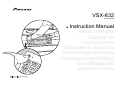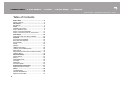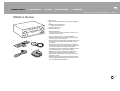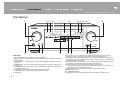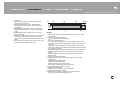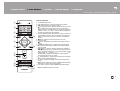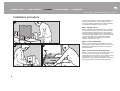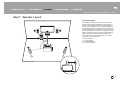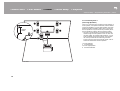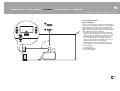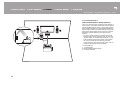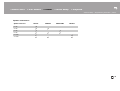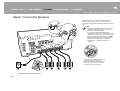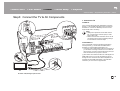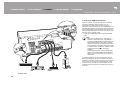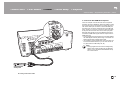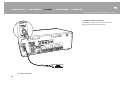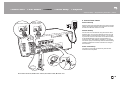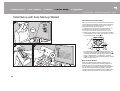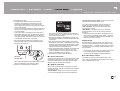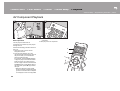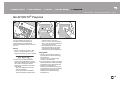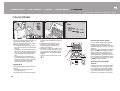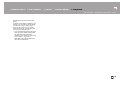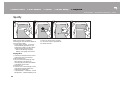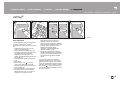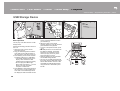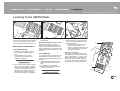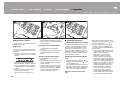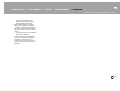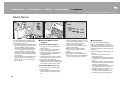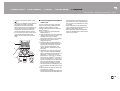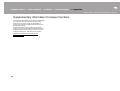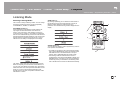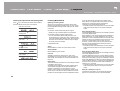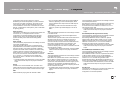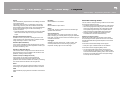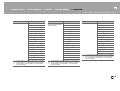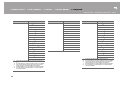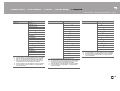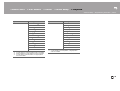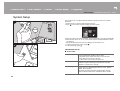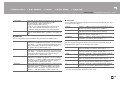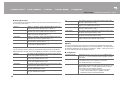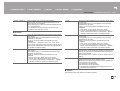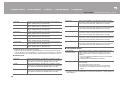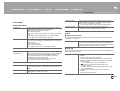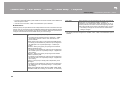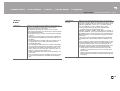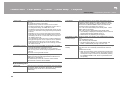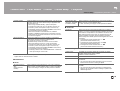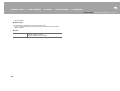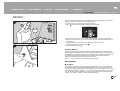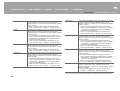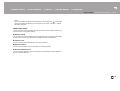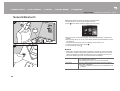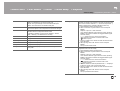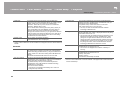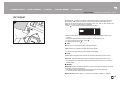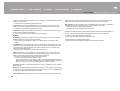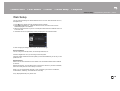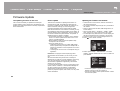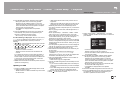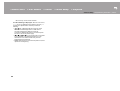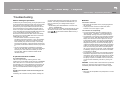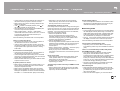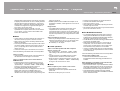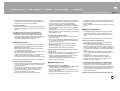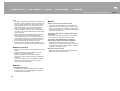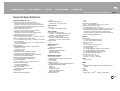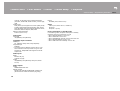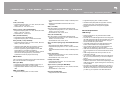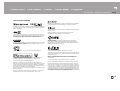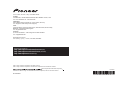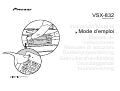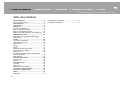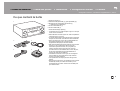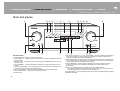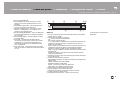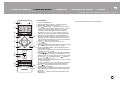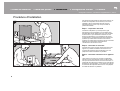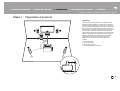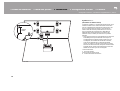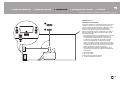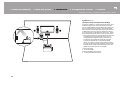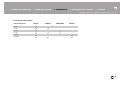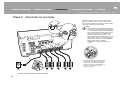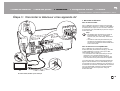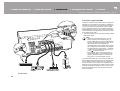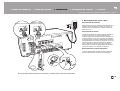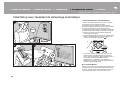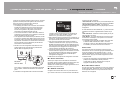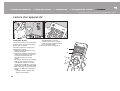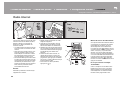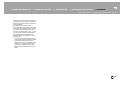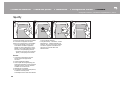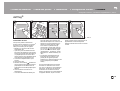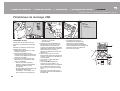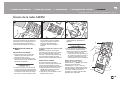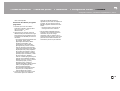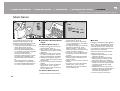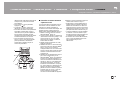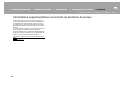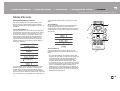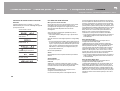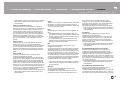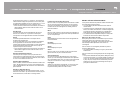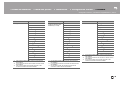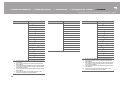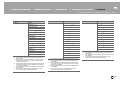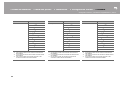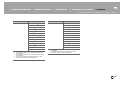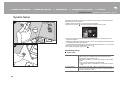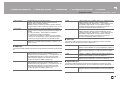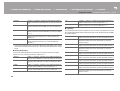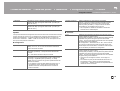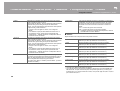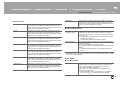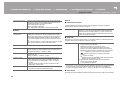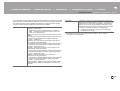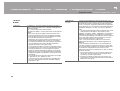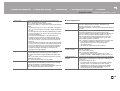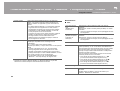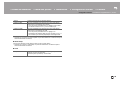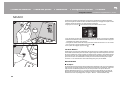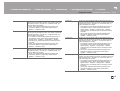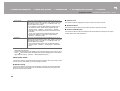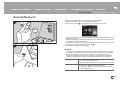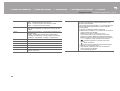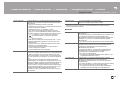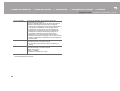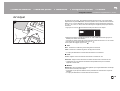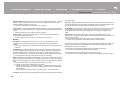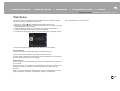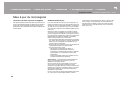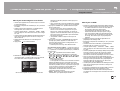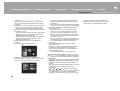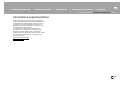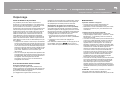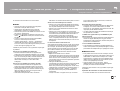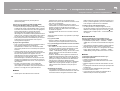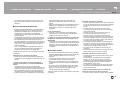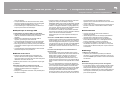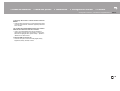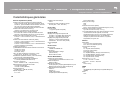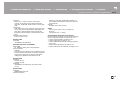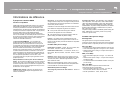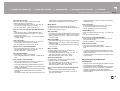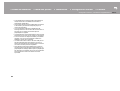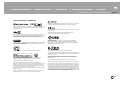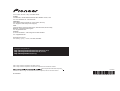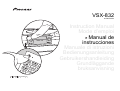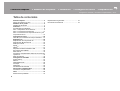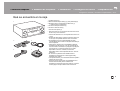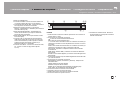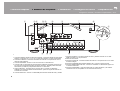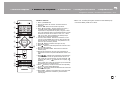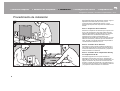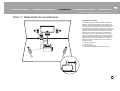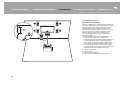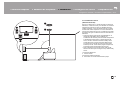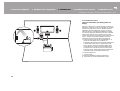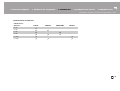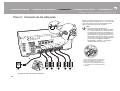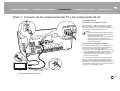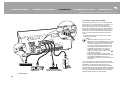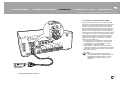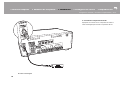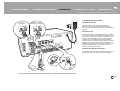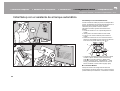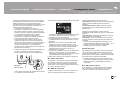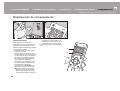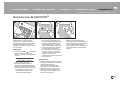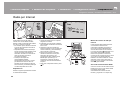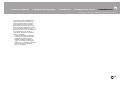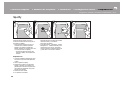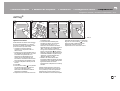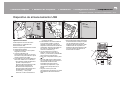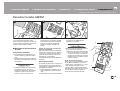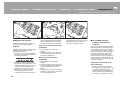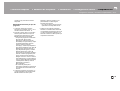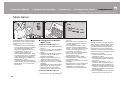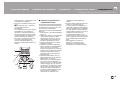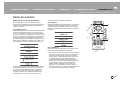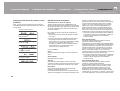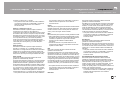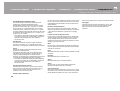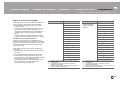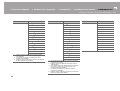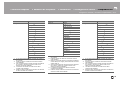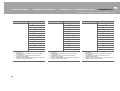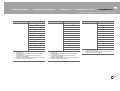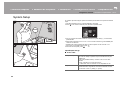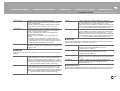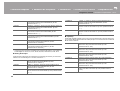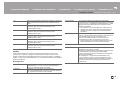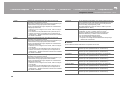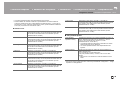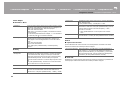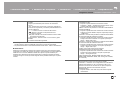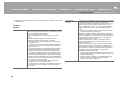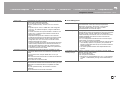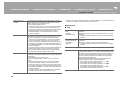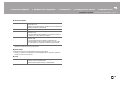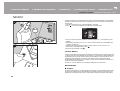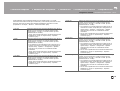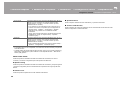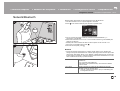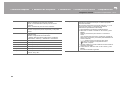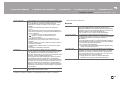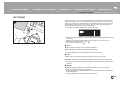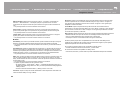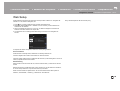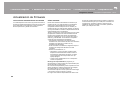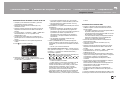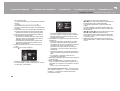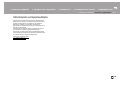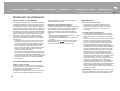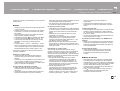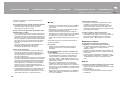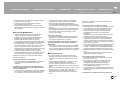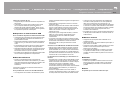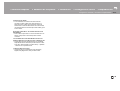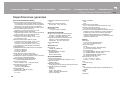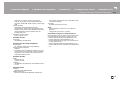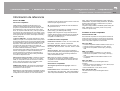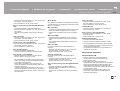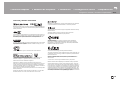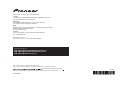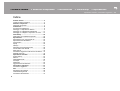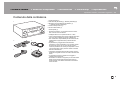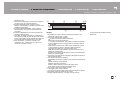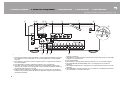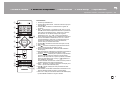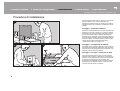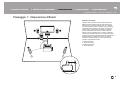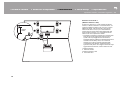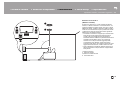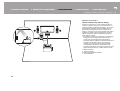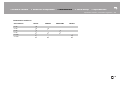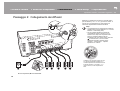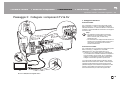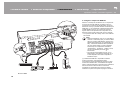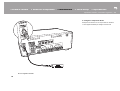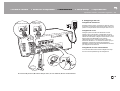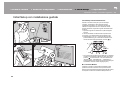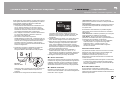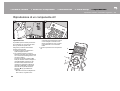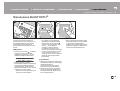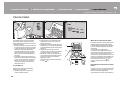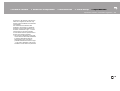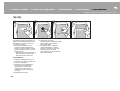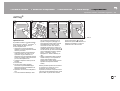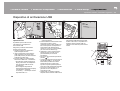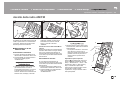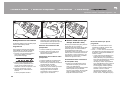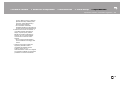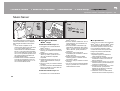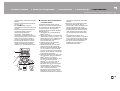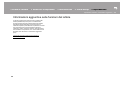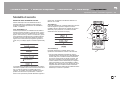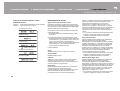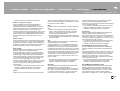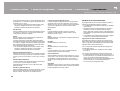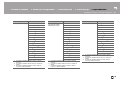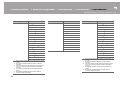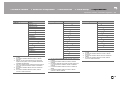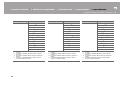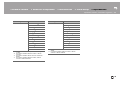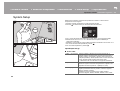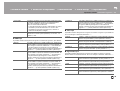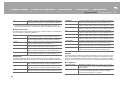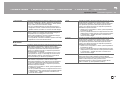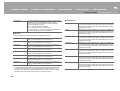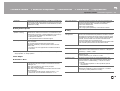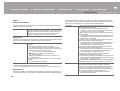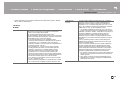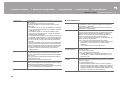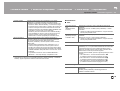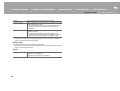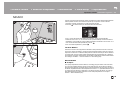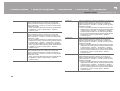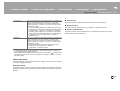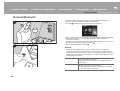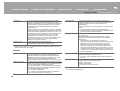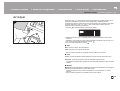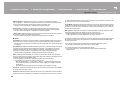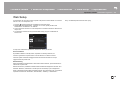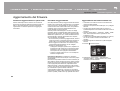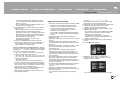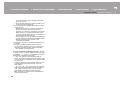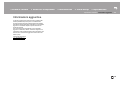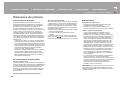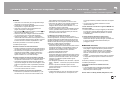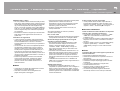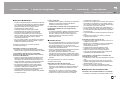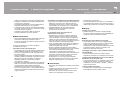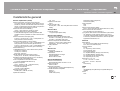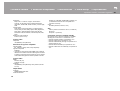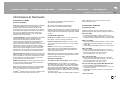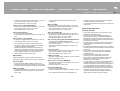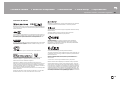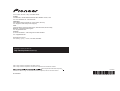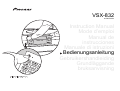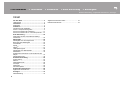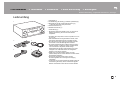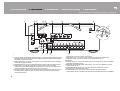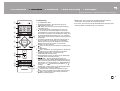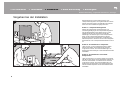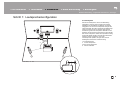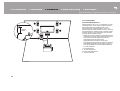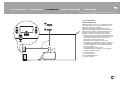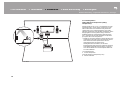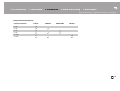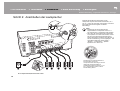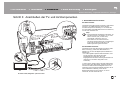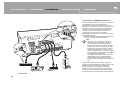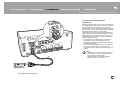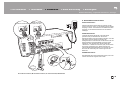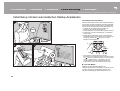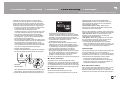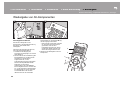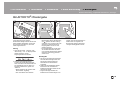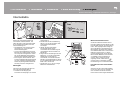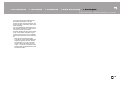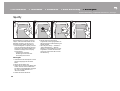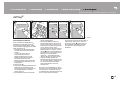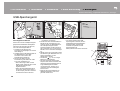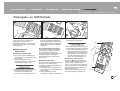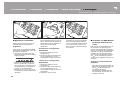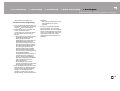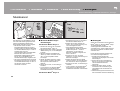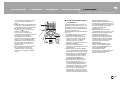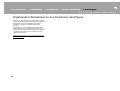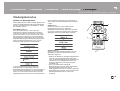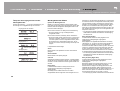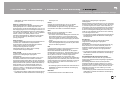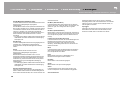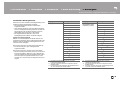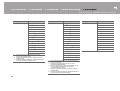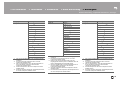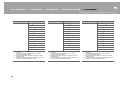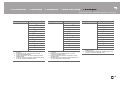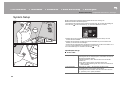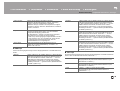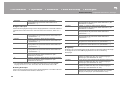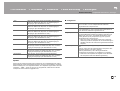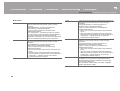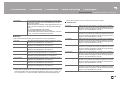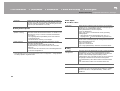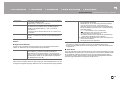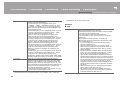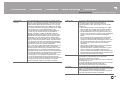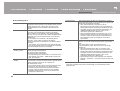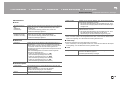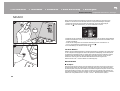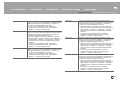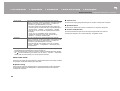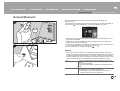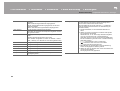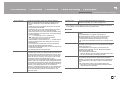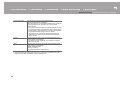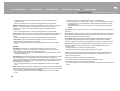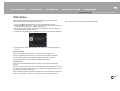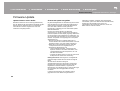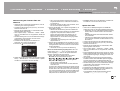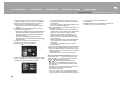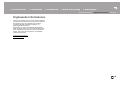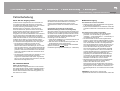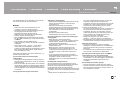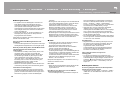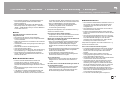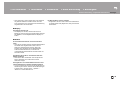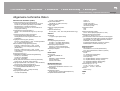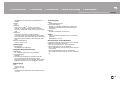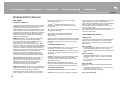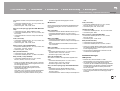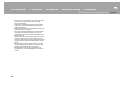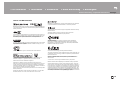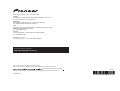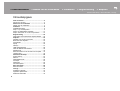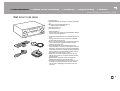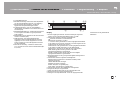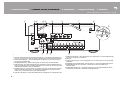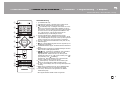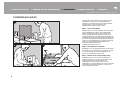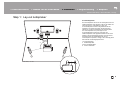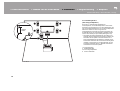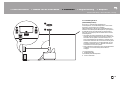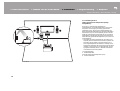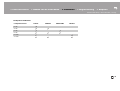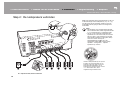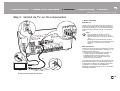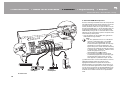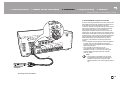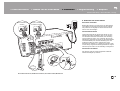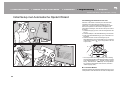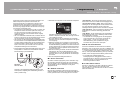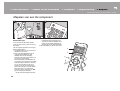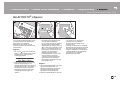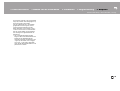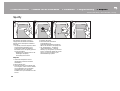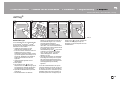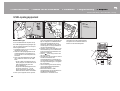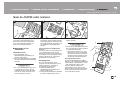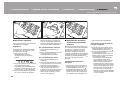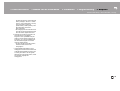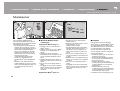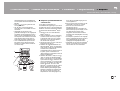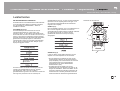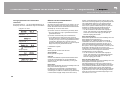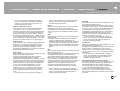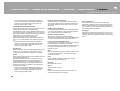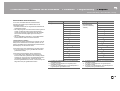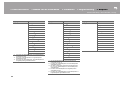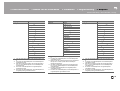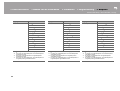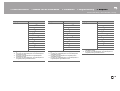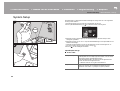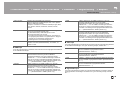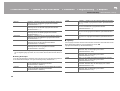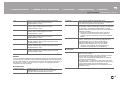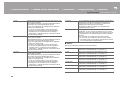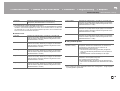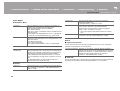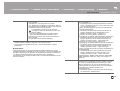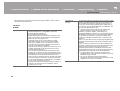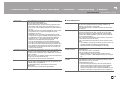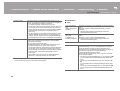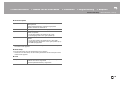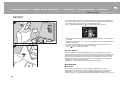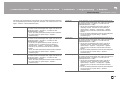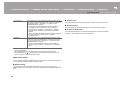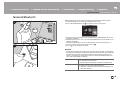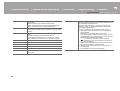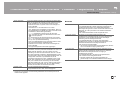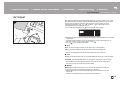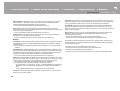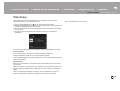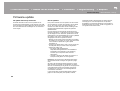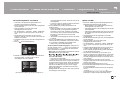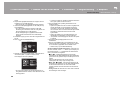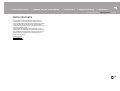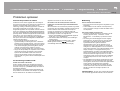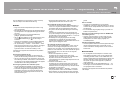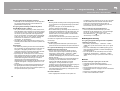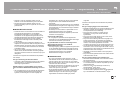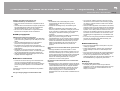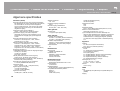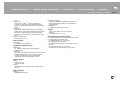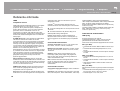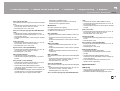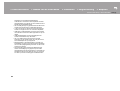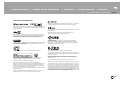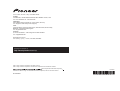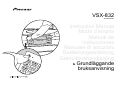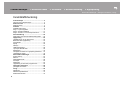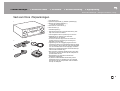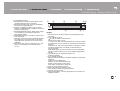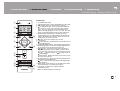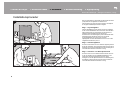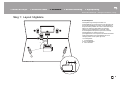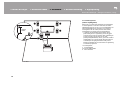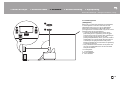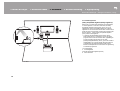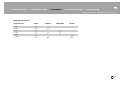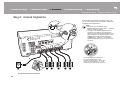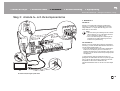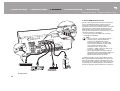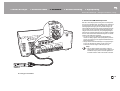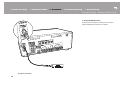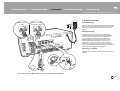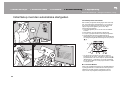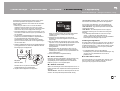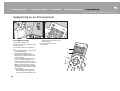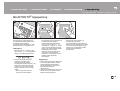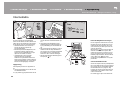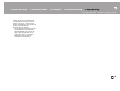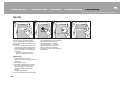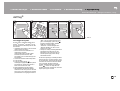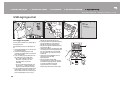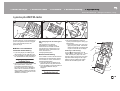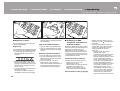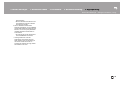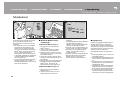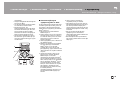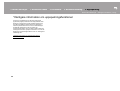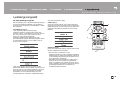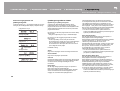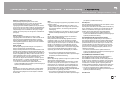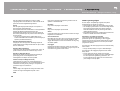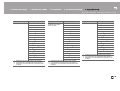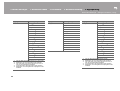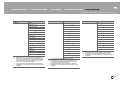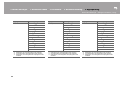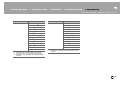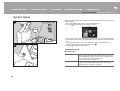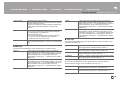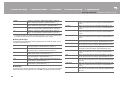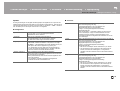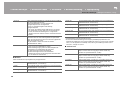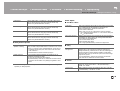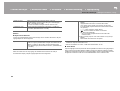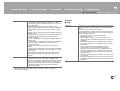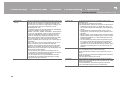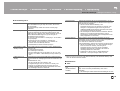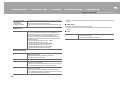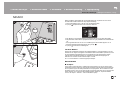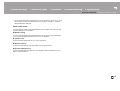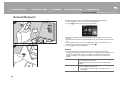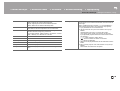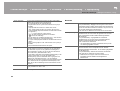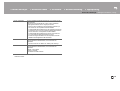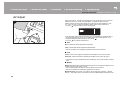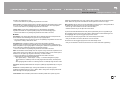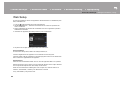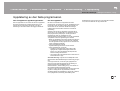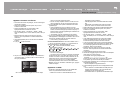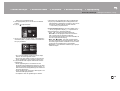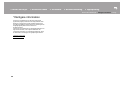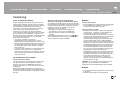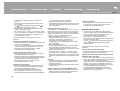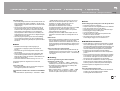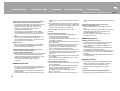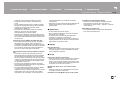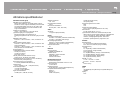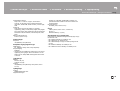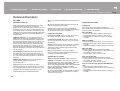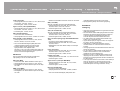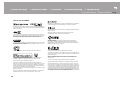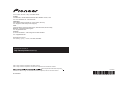2
Before Start
Table of Contents
Before Start ............................................................2
What's in the box .....................................................3
Part Names ............................................................4
Part Names .............................................................4
Install ......................................................................8
Installation procedure ..............................................8
Step1: Speaker Layout ............................................9
Step2: Connect the Speakers ...............................14
Step3: Connect the TV & AV Components ............15
Initial Setup ..........................................................20
Initial Setup with Auto Start-up Wizard ..................20
Playback ..............................................................22
AV Component Playback ......................................22
BLUETOOTH
®
Playback ......................................23
Internet Radio .......................................................24
Spotify ...................................................................26
AirPlay
®
.................................................................27
USB Storage Device .............................................28
Listening To the AM/FM Radio ..............................29
Music Server .........................................................32
Supplementary information for player functions ....34
Listening Mode ......................................................35
Advanced Setup ..................................................44
System Setup ........................................................44
MCACC .................................................................55
Network/Bluetooth .................................................58
AV Adjust ..............................................................61
Web Setup ............................................................63
Firmware Update ..................................................64
Supplementary Information ...............................67
Supplementary Information ...................................67
Others ..................................................................68
Troubleshooting ....................................................68
General Specifications ..........................................73
Reference Information ..........................................75
> Before Start > Part Names > Install > Initial Setup > Playback
Advanced Setup | Supplementary Information | Others

3
En
What's in the box
1. Main unit (1)
2. Remote controller (RC-957R) (1), batteries (AAA/R03)
(2)
3. Speaker setup microphone (1)
0 Used during Initial Setup.
4. Indoor FM antenna (1)
5. AM loop antenna (1)
0 Quick Start Guide (1)
* This document is an online instruction manual. It is not
included as an accessory.
0 Connect speakers with 4 ≠ to 16 ≠ impedance.
0 The power cord must be connected only after all other
cable connections are completed.
0 We will not accept responsibility for damage arising from
the connection of equipment manufactured by other
companies.
0 Functionality may be introduced by firmware updates
and service providers may cease services, meaning that
some network services and content may become
unavailable in the future. Furthermore, available services
may vary depending on your area of residence.
0 Details on the firmware update will be posted on our
website and through other means at a later date.
0 Specifications and appearance are subject to change
without prior notice.
0 We plan to provide support for the Dolby Atmos audio
format through firmware updates for this product. Refer
to our website for more information.
> Before Start > Part Names > Install > Initial Setup > Playback
Advanced Setup | Supplementary Information | Others
1
32
54

4
Par t N ames
Part Names
Front Panel
1. INPUT SELECTOR dial: Switches the input to be played.
2. MCACC indicator: This lights when you have enabled the speaker calibration made with
MCACC (P20).
3. FL OFF indicator: This lights when you have pressed DIMMER repeatedly to turn the
display off.
4. DIMMER button: You can switch the display off or adjust the brightness of the display in
three steps.
5. TUNING MODE button: Switches tuning to an AM/FM station between automatic tuning
and manual tuning (P29).
6. +FAVORITE button: Used to register AM/FM radio stations (P30).
7. HOME MENU button: Displays the Home screen (P44, 55, 58).
8. Display (P5)
9. Cursors ( / / / ), ENTER button: Select the item with the cursors and press
ENTER to confirm. Use them to tune to stations when using TUNER (P29).
10.
NETWORK indicator: Lights when "NET" input is selected and the unit is connected to
the network. If the unit is in standby mode, this lights when functions such as HDMI CEC
and network standby are enabled.
11.
WIRELESS indicator: Lights when the unit is connected to the wireless network and when
connected to a BLUETOOTH wireless technology enabled device.
12.
Remote control sensor: Receives signals from the remote controller.
0 The signal range of the remote controller is within about 16y/5 m, at an angle of 20° on
the perpendicular axis and 30° to either side.
13.
RETURN button: Returns the display to the previous state during setting.
14.
MASTER VOLUME
15.
Í STANDBY/ON button
16.
PHONES jack: Connect stereo headphones with a standard plug (Ø1/4z/6.3 mm
> Before Start >Part Names > Install > Initial Setup > Playback
Advanced Setup | Supplementary Information | Others

5
> Before Start >Part Names > Install > Initial Setup > Playback
Advanced Setup | Supplementary Information | Others
En
diameter).
17.
MCACC SETUP MIC jack: Connect the supplied
speaker setup microphone.
18.
Listening mode buttons: Press "AUTO/DIRECT",
"SURROUND" or "STEREO" to switch the listening
mode(P35).
19.
SOUND RETRIEVER button: Turn on or off Sound
Retriever which improves the quality of compressed
audio.
20.
PURE DIRECT button: Used to switch to the Pure
Direct mode (P35).
21.
USB jack: A USB storage device is connected so that
music files stored in it can be played. You can also
supply power (5 V/500 mA) to USB devices with a USB
cable.
22.
AUX INPUT jack: Connect a video camera, etc., using
a stereo mini plug cable (Ø1/8z/3.5 mm).
Display
1. This may light when performing operations with the "NET" or "USB"
input selector.
2. Lights in the following conditions.
: When connected via BLUETOOTH
: When connected by Wi-Fi
NET: When "NET" is selected with the input selector and the unit is
connected to the network. It will flash if the connection to the network is
not correct.
USB: When "USB" is selected with the input selector and the unit is
connected by USB and the USB device is selected. Flashes if the USB
is not properly connected.
HDMI: HDMI signals are input and the HDMI input selector is selected.
DIGITAL: Digital signals are input and the digital input selector is
selected.
3. Lights according to the type of input digital audio signals and the
listening mode.
4. Lights in the following conditions.
RDS (European, Australian and Asian models): Receiving RDS
broadcasting.
TUNED: Receiving AM/FM radio.
STEREO: Receiving FM stereo.
SLEEP: Sleep timer has been set (P52).
AUTO STBY: Auto Standby has been set (P52).
5. Lights when headphones are connected.
6. Flashes when muting is on.
7. Displays various information of the input signals.
8. Lights while adjusting the volume.
9. Speaker/Channel display: Displays the output channel that
corresponds to the selected listening mode.

6
Rear Panel
1. DIGITAL AUDIO IN OPTICAL/COAXIAL jacks: Input TV or AV component digital audio
signals with a digital optical cable or digital coaxial cable.
2. VIDEO IN jacks: Input the video signals of an AV component with an analog video cable.
3. NETWORK jack: Connect to the network with an Ethernet cable.
4. USB jack: A USB storage device is connected so that music files stored in it can be
played. You can also supply power (5 V/500 mA) to USB devices with a USB cable.
5. Wireless antenna: Raise for Wi-Fi connection or when using a BLUETOOTH wireless
technology enabled device. Adjust their angles according to the connection status.
6. HDMI OUT jack: Connect a HDMI cable to transfer video signals and audio signals to a
TV.
7. HDMI IN jacks: Input video signals and audio signals with a HDMI cable connected to an
AV component.
8. Power cord
9. AUDIO IN jacks: Input AV component audio signals with an analog audio cable.
10.
ANTENNA AM LOOP/FM UNBAL 75≠ jacks: Connect the supplied antenna.
11.
SUBWOOFER PRE OUT jack: Connect a powered subwoofer with a subwoofer cable.
12.
SPEAKERS jacks: Connect speakers with speaker cables. (North American models are
banana plug ready.)
> Before Start >Part Names > Install > Initial Setup > Playback
Advanced Setup | Supplementary Information | Others
180°
90°

7
En
> Before Start >Part Names > Install > Initial Setup > Playback
Advanced Setup | Supplementary Information | Others
Remote Controller
1. Í STANDBY/ON button
2. Input selector buttons: Switches the input to be played.
3. 21 buttons: Select the input to be played.
4. (AV ADJUST) button: Settings such as "Tone" and "Level"
can be made quickly during play on the TV screen (P61).
Note that there is no display on the TV screen when the input
selector is "CD", "TV", "AM", or "FM", so follow the display on
the main unit while doing the operations.
5. Cursors, ENTER button: Select the item with the cursors and
press ENTER to confirm. When the folder or file lists are not
shown on one screen on the TV, press / to change the
screen.
6. button: Displays the Home screen (P44, 55, 58).
7. Volume buttons
8. button: Temporarily mutes audio. Press again to cancel
muting.
9. LISTENING MODE buttons: Select listening modes (P35).
10.
Play buttons: Used for play operations when playing Music
Server or USB.
11.
button: Used for repeat or random play operations
when playing Music Server or USB. Each time you press the
button, the mode switches from (1-track repeat), to
(folder repeat), to (random).
CLEAR button: Deletes all characters you have entered
when entering text on the TV screen.
12.
(STATUS) button: Switches the information on the display
and is used to operate RDS (P30).
13.
button: Returns the display to the previous state during
setting.
14.
MODE button: Switches tuning to an AM/FM station between
automatic tuning and manual tuning (P29).
15.
+Fav button: Used to register AM/FM radio stations (P30).
0 MAIN and ZONE buttons are not used.

8
Install
Installation procedure
This unit can be used in a number of ways, depending on
the layout of the speakers you are installing, and the
connections made to external devices. Read the following
to help make the installation process smoother.
Step1: Speaker Layout
Select the speaker layout that suits the types of speakers
you have and the conditions they will be used in from the
choices presented on pages P9 to P12, then install the
speakers by referring to the illustrations and explanations
on the relevant page. Speaker layouts include systems that
use surround speakers and systems that use height
speakers. Also refer to the combinations available in
"Speaker combinations" on P13.
Step2: Connect the Speakers
Refer to P14 to connect the speaker system to this unit.
The connection process will be smoother if you refer to the
illustrations and explanations and prepare the required
cables beforehand.
Step3: Connect the TV & AV Components
Refer to P15 to P19 to connect your external devices such
as your TV, Blu-ray Disc Player, and also supplied
accessories such as the antennas. The connection process
will be smoother if you refer to the illustrations and
explanations, confirm the connection types on the external
devices, and prepare the required cables beforehand.
> Before Start > Part Names >Install > Initial Setup > Playback
Advanced Setup | Supplementary Information | Others
1
2 3

9
En
Step1: Speaker Layout
5.1 Channel System
Front speakers output front stereo sound and the center
speaker outputs sounds emanating from the center of the
screen, such as dialog and vocals. Surround speakers
create the sound field at the rear. The powered subwoofer
reproduces bass sounds and enriches the sound field. The
optimal positioning for front speakers is at ear height, and
for surround speakers it is just above ear height. The center
speaker should be set up at an angle to face the listening
position. Placing the powered subwoofer between the
center speaker and a front speaker gives you a natural
sound even when playing music.
1,2 Front Speakers
3 Center Speaker
4,5 Surround Speakers
6 Powered Subwoofer
> Before Start > Part Names >Install > Initial Setup > Playback
Advanced Setup | Supplementary Information | Others
1
2
¢1: 22e to 30e, ¢2: 120e

10
3.1.2 Channel System-1
(Front High Speakers)
This is a 3.1-channel system consisting of front speakers, a
center speaker, and a powered subwoofer, with the addition
of front high speakers, a type of height speaker. Front high
speakers should be situated at least 3y/0.9 m higher than
the front speakers. They should also be put directly above
the front speakers, angled to face the listening position.
0 We plan to provide support for the Dolby Atmos audio
format through firmware updates for this unit. After this
firmware update, by installing height speakers, you can
select the Dolby Atmos listening mode, which realizes
the most up-to-date 3D sound including overhead
sounds, when the input format is Dolby Atmos. Visit our
website for details about firmware updates.
1,2 Front Speakers
3 Center Speaker
4,5 Front High Speakers
6 Powered Subwoofer
> Before Start > Part Names >Install > Initial Setup > Playback
Advanced Setup | Supplementary Information | Others
1
3´ (0.9 m)
or more
¢1: 22e to 30e

11
En
3.1.2 Channel System-2
(Ceiling Speakers)
This is a 3.1-channel system consisting of front speakers, a
center speaker, and a powered subwoofer, with the addition
of top middle speakers, a type of height speaker. Fit top
middle speakers on the ceiling directly above the listening
position. The distance between each pair should match the
distance between the two front speakers.
0 We plan to provide support for the Dolby Atmos audio
format through firmware updates for this unit. After this
firmware update, by installing height speakers, you can
select the Dolby Atmos listening mode, which realizes
the most up-to-date 3D sound including overhead
sounds, when the input format is Dolby Atmos. Visit our
website for details about firmware updates.
0 Dolby Laboratories recommends placing this type of
height speakers to obtain the best Dolby Atmos effect.
1,2 Front Speakers
3 Center Speaker
4,5 Top Middle Speakers
6 Powered Subwoofer
> Before Start > Part Names >Install > Initial Setup > Playback
Advanced Setup | Supplementary Information | Others
1
¢1: 65e to 100e

12
3.1.2 Channel System-3
(Dolby Enabled Speakers (Dolby Speakers))
This is a 3.1-channel system consisting of front speakers, a
center speaker, and a powered subwoofer, with the addition
of Dolby enabled speakers (front), a type of height speaker.
Dolby enabled speakers are special speakers designed to
face the ceiling so that sound is heard after bouncing off the
ceiling so that sound appears to be coming from overhead.
Place Dolby enabled speakers (front) above the front
speakers.
0 We plan to provide support for the Dolby Atmos audio
format through firmware updates for this unit. After this
firmware update, by installing height speakers, you can
select the Dolby Atmos listening mode, which realizes
the most up-to-date 3D sound including overhead
sounds, when the input format is Dolby Atmos. Visit our
website for details about firmware updates.
1,2 Front Speakers
3 Center Speaker
4,5 Dolby Enabled Speakers (Front)
6 Powered Subwoofer
> Before Start > Part Names >Install > Initial Setup > Playback
Advanced Setup | Supplementary Information | Others
1
¢1: 22e to 30e

14
Step2: Connect the Speakers
Make correct connection between the unit's jacks and
speaker's jacks (+ to + and - to -) for each channel. If
connection is wrong, reverse phase may make bass output
poor.
Connect the speaker cable so the wires do not
protrude from the speaker jacks. If the
exposed wires of the speakers touch the rear
panel or the + and - wires touch each other,
the protection circuit will be activated.
> Before Start > Part Names >Install > Initial Setup > Playback
Advanced Setup | Supplementary Information | Others
a
b
1/2˝
(12 mm)
a Speaker cable, b Subwoofer cable
Setup
0 Settings for the speaker configuration you have
connected need to be made in "1. Full Auto
MCACC" in Initial Setup (P20).
0 If any of the connected speakers have an
impedance of 4 ≠ or more to less than 6 ≠, after
completing Initial Setup, you need to make some
settings in the System Setup menu. Press on
the remote controller, and in the Home menu
displayed set "System Setup" - "Speaker" -
"Configuration" - "Speaker Impedance" to
"4ohms".

15
En
Step3: Connect the TV & AV Components
1. Connect the TV
To ARC TV
For a TV that supports the ARC (Audio Return Channel)
feature (*), use an HDMI cable and connect according to
illustration "a". Choose an HDMI IN jack on the TV that
supports ARC when connecting.
To Non-ARC TV
For a TV that does not support the ARC (Audio Return
Channel) feature (*), connect both the HDMI cable in
illustration "a" and the digital optical cable in "b".
0 Connection with a digital optical cable is not necessary if
you will watch TV through a device such as a cable set-
top box (that is, not use a tuner built into the TV) that you
have connected to the input jack on this unit.
(*) ARC feature: This feature transfers TV audio signals via
HDMI cable so that you can play the audio from the TV
through this unit. Connection to an ARC compatible TV is
complete with one HDMI cable. Refer to the instruction
manual for your TV to see if it supports ARC.
> Before Start > Part Names >Install > Initial Setup > Playback
Advanced Setup | Supplementary Information | Others
TV
a
b
a HDMI cable, b Digital optical cable
Setup
0 Settings are required to use the ARC function.
For "4. Audio Return Channel" (P21) in Initial
Setup, select "Yes".
0 Refer to the instruction manual for the TV for TV
connections and instructions regarding settings
for CEC features and audio output.

16
2. Connect the HDMI AV Component
This is an example of connection with an AV component
that has an HDMI jack. With connection to an AV
component that conforms with the CEC (Consumer
Electronics Control) standard, you can use features such as
the HDMI CEC feature (*) that links with the input selector,
and the HDMI Standby Through feature which allows you to
play video and audio from AV components on the TV even
when this unit is in standby mode.
0 To play 4K or 1080p video, use the high speed HDMI
cable.
(*) HDMI CEC feature: You can control features such as
linking input switching with the input selector and players
conforming to the CEC standard, switching audio to output
it from the TV or from this unit, and adjusting the volume
using the remote controller of a CEC-compliant TV, and
automatically switching this unit to standby when the TV is
turned off.
> Before Start > Part Names >Install > Initial Setup > Playback
Advanced Setup | Supplementary Information | Others
BD/DVD
GAME
a
Cable/Satellite set-top
box
Streaming media
player
a HDMI cable
Setup
0 When "Yes" is selected for "4. Audio Return
Channel" in Initial Setup (P21), the HDMI CEC
function and HDMI Standby Through function are
automatically enabled. If "No, Skip" is selected,
settings are required in the System Setup menu
after Initial Setup is complete. Settings are made
in "System Setup" - "Hardware" - "HDMI" in Home
displayed by pressing on the remote
controller.
0 To enjoy digital surround sound including Dolby
Digital, audio output should be set to "Bitstream
output" on the connected Blu-ray Disc player or
other device.

17
En
3. Connect the Non-HDMI AV Component
This is an example of connection with an AV component
that does not have an HDMI jack. Select the cables to make
the connections to the AV component to match the jacks it
has. When video input connection is to the CBL/SAT jack,
the audio input connection should also be to the CBL/SAT
jacks, and so on, so that you connect the video input jacks
to the jacks with the same name as the audio input jacks.
Note that video signals input to the VIDEO IN jack will be
converted to HDMI video signals and then output from the
HDMI OUT jack.
0 To enjoy digital surround playback, such as Dolby Digital,
the audio signals need to pass through a connection via
digital coaxial cable or digital optical cable.
0 It is possible to change assignment of the input jacks you
see in the illustration at left, so you can also connect to
any jack other than CBL/SAT (P45, 46).
> Before Start > Part Names >Install > Initial Setup > Playback
Advanced Setup | Supplementary Information | Others
a
Cable/Satellite
set-top box
a Analog audio/video cable
Setup
0 To enjoy digital surround sound including Dolby
Digital, audio output should be set to "Bitstream
output" on the connected Cable/Satellite set-top
box or other device.

19
En
5. Connect Other Cables
Antenna Hookup
Move the antenna around while playing the radio to find the
position with the best reception. Use a thumb tack or similar
to attach the FM indoor antenna to a wall.
Network Hookup
Connect this unit to the network using wired LAN or Wi-Fi
(wireless LAN). You can enjoy Network Functions such as
internet radio by connecting to the network. If you connect
by wired LAN, connect to the router with an Ethernet cable
to the NETWORK port as shown in the illustration. To
connect by Wi-Fi, after selecting "Wireless" in "3. Network
Connection" (P21) in Initial Setup, select the desired setting
method and follow the onscreen instructions to configure
the connection.
Power Cord Hookup
The power cord must be connected only after all other
connections are completed.
> Before Start > Part Names >Install > Initial Setup > Playback
Advanced Setup | Supplementary Information | Others
b
c
d
aa
(North American models)
(European, Australian
and Asian models)
a FM indoor antenna, b AM indoor antenna, c Ethernet cable, d Power cord

20
Initial Setup
Initial Setup with Auto Start-up Wizard
Initial Setup starts automatically
When you turn the unit on for the first time after purchasing
it, Initial Setup is automatically shown on the TV to enable
you to make settings required for startup using simple
operations following onscreen guidance.
1. Switch the input on the TV to that assigned to the unit.
2. Put batteries into the remote controller of this unit.
3. Press Í on the remote controller to turn the unit on.
4. Select the item with the cursors of the remote controller
and press ENTER (a) to confirm your selection. To return
to the previous screen, press (b).
0 If you terminate the procedure partway through or want
to change a setting made during Initial Setup, press
on the remote controller, and from Home select "System
Setup" - "Miscellaneous" - "Initial Setup", and press
ENTER. To select the language displayed again, change
"OSD Language" (P44).
∫ 1. Full Auto MCACC
Place the supplied speaker setup microphone in the
listening position, measure the test tones emitted by the
speakers, then the unit automatically sets the optimum
volume level for each speaker, the crossover frequencies,
and the distance from the listening position. This also
automatically adjusts the equalizers for the speakers and
enables correction of distortion caused by the acoustic
> Before Start > Part Names > Install > Initial Setup > Playback
Advanced Setup | Supplementary Information | Others
1
2 3
TV
INPUT
a
b

21
En
environment of the room.
0 Calibration takes between 3 and 12 minutes to be
completed. The speakers emit the test tone at high
volume during measurement, so be careful of your
surroundings. Also, keep the room as quiet as possible
during measurement.
0 If you have connected a subwoofer, check the power and
volume of the subwoofer. Set the subwoofer volume to
more than halfway.
0 If the power of this unit suddenly turns off, the wires in
the speaker cables may have touched the rear panel or
other wires and tripped the protection circuit. Twist the
wires again properly and make sure they do not stick out
of the speaker terminals when connecting.
1. Place the supplied speaker setup microphone in the
listening position, and connect to the MCACC SETUP
MIC jack on the main unit.
When putting the speaker setup microphone on a tripod,
refer to the illustration when putting it in place.
2. Select the connected speaker configuration.
The image on the screen changes as you choose the
number of channels in "Speaker Channels", so refer to it
when performing the settings.
3. Test tones are emitted by the speakers, and firstly the
unit detects the speakers connected and the noise in the
environment.
4. After the results of the measurements in step 3 above
are displayed, select "Next", press ENTER on the remote
controller, and the test tones are emitted again, and the
unit automatically makes settings such as the optimum
volume level and the crossover frequency.
5. When the measurement is completed, the measurement
result is displayed. Press the cursors / on the
remote controller to check the settings. Select "Save"
and press ENTER to save the settings.
6. Disconnect the speaker setup microphone.
∫ 2. Source Connection
Check that each input source is connected correctly. Follow
the guidance, select the input you want to confirm, start
play of the selected player, and confirm that the images
appear on the TV and that sound is played.
∫ 3. Network Connection
Set up Wi-Fi connection with an access point such as a
wireless LAN router. There are the following two methods of
connecting by Wi-Fi:
"Scan Networks": Search for an access point from this
unit. Find out the SSID of the access point beforehand.
"Use iOS Device (iOS7 or later)": Connect by sharing the
iOS device's Wi-Fi settings with this unit.
If you select "Scan Networks", there are a further two
choices of connection method. Check the following.
"Enter Password": Enter the password (or key) of the
access point to connect.
"Push Button": If the access point has an automatic
connection button, you can connect without entering a
password.
0 If the SSID of the access point is not displayed, then in
the screen listing the SSIDs, select "Other..." with the
cursor on the remote controller and press ENTER, then
follow the onscreen instructions.
Keyboard input
To switch between upper and lower case, select "A/a" on
the screen and press ENTER. To select whether to mask
the password with "¢" or display it in plain text, press +Fav
on the remote control. Pressing CLEAR will delete all the
input characters.
0 A confirmation screen asking you to agree to the privacy
policy is displayed during network setting. Select
"Accept" and press ENTER to indicate agreement.
∫ 4. Audio Return Channel
If you have connected a TV that supports ARC, select
"Yes". This unit's ARC setting turns on and you can listen to
the TV's audio through this unit.
MCACC
SETUP MIC
5.1ch
> Before Start > Part Names > Install > Initial Setup > Playback
Advanced Setup | Supplementary Information | Others

22
Playback
AV Component Playback
Basic operations
You can play the audio from AV
components such as Blu-ray Disc players
through this unit.
Perform the following procedure when the
unit is on.
1. Switch the input on the TV to that
assigned to the unit.
2. Press the input selector (a) on the
remote controller with the same name as
the jack to which you connected the
player to switch the input.
For example, press the BD/DVD button
to play the player connected to the BD/
DVD jack. Press TV to listen the TV's
sound. To play a device connected to the
STRM BOX jack or AUX INPUT jack on
the front panel, press 21 (b) to select
the input.
0 When the CEC link function works,
the input switches automatically when
you have connected a CEC compliant
TV and player to this unit using HDMI
connection.
3. Start play on the AV component.
> Before Start > Part Names > Install > Initial Setup > Playback
Advanced Setup | Supplementary Information | Others
1 2
TV
INPUT
b
a

23
En
BLUETOOTH
®
Playback
You can wirelessly play music on a
smartphone or other BLUETOOTH
wireless technology enabled device.
Perform the following procedure when the
unit is on.
Pairing
1. When you press the button, "Now
Pairing..." is displayed on this unit's
display, and the pairing mode is enabled.
2. Enable (turn on) the BLUETOOTH
function of the BLUETOOTH wireless
technology enabled device, then select
this unit from amongst the devices
displayed. If a password is requested,
enter "0000".
0 This unit is displayed as "Pioneer
VSX-832 XXXXXX".
0 To connect another BLUETOOTH
wireless technology enabled device,
press and hold until "Now
Pairing..." is displayed, then perform
step 2. This unit can store the data of
up to eight paired devices.
0 The coverage area is 48y/15 meters.
Note that connection is not always
guaranteed with all BLUETOOTH
wireless technology enabled devices.
Playing Back
1. Perform the connection procedure on
the BLUETOOTH wireless technology
enabled device.
The input on this unit automatically
switches to "BLUETOOTH".
2. Play the music files. Increase the volume
of the BLUETOOTH wireless technology
enabled device to an appropriate level.
0 Due to the characteristics of
BLUETOOTH wireless technology, the
sound produced on this unit may slightly
be behind the sound played on the
BLUETOOTH wireless technology
enabled device.
> Before Start > Part Names > Install > Initial Setup > Playback
Advanced Setup | Supplementary Information | Others
1 2 3

24
Internet Radio
You can use internet radio services such as
TuneIn Radio, Pandora, Deezer, and
TIDAL by connecting this unit to a network
that has an internet connection.
0 The network needs to be connected to
the internet in order to play internet radio
services.
0 Depending on the internet radio service,
the user may need to register from their
computer first. Refer to the websites for
each of the services for details about
them.
0 Functionality may be introduced by
firmware updates and service providers
may cease services, meaning that some
network services and content may
become unavailable in the future.
Playing Back
Perform the following procedure when the
unit is on.
1. Switch the input on the TV to that
assigned to the unit.
2. Press NET (a) on the remote controller
to display a list of Network Functions on
the TV.
3. Select the internet radio service you
want with the cursors of the remote
controller and press ENTER (b) to
confirm your selection.
4. Follow the on-screen instructions, using
the cursors to select radio stations and
programs, then press ENTER to play (b).
Play starts when 100% is displayed for
buffering.
0 To return to the previous screen, press
(c).
Internet radio service menus
You can register certain stations as your
favorites or delete stations you have
registered from your favorites. The menu
displayed depends on the service currently
selected.
Menu icons are displayed at the bottom
right of the screen while playing a station.
When just this icon is displayed, you can
display the menu on the screen just by
pressing ENTER on the remote controller.
When multiple icons are displayed, select
an icon with the cursors on the remote
controller and press ENTER.
Regarding the TuneIn Radio
Account
Creating an account on the TuneIn Radio
website (tunein.com) and logging in from
the unit allows you to automatically add
your favorite radio stations and programs
to your "My Presets" on the unit as you
follow them on the website. "My Presets"
> Before Start > Part Names > Install > Initial Setup > Playback
Advanced Setup | Supplementary Information | Others
321
TV
INPUT
b
a
c

> Before Start > Part Names > Install > Initial Setup > Playback
Advanced Setup | Supplementary Information | Others
25
En
are displayed in the level under TuneIn
Radio.
To display a radio station registered in "My
Presets", you must log into TuneIn Radio
from the unit. To log in, select "Login" - "I
have a TuneIn account" in the "TuneIn
Radio" top list on the unit, and then enter
your user name and password.
0 If you associate the device on My Page
within the TuneIn Radio website using
the registration code obtained by
selecting "Login" on the unit, you can log
in from "Login" - "Login with a
registration code" without entering the
user name and password.

26
Spotify
Spotify Connect play is possible by
connecting this unit to the same network as
a smart phone or tablet.
0 To play Spotify Connect, you need to
install the Spotify application on your
smartphone or tablet. You also need to
create a Spotify premium account.
– Refer to the following for Spotify
settings: www.spotify.com/connect/
Playing Back
1. Connect the smartphone to the access
point that this unit is connected to.
2. Start the Spotify app.
3. Play the track in the Spotify app, then
after switching to the screen for
controlling play, tap "Devices Available"
at the bottom of the screen.
4. Select this unit.
5. This unit turns on automatically and the
input selector changes to NET and
streaming of Spotify starts.
0 If "System Setup" - "Hardware" - "Power
Management" - "Network Standby" is set
to "Off" in the Home screen, manually
turn the unit on and then press NET on
the remote controller.
> Before Start > Part Names > Install > Initial Setup > Playback
Advanced Setup | Supplementary Information | Others
1 22 43

27
En
AirPlay
®
Basic operations
You can wirelessly enjoy the music files on
an iPhone
®
, iPod touch
®
, or iPad
®
connected to the same access point as this
unit.
0 Update the OS version on your iOS
device to the latest version.
0 There may be some differences in the
operations screens and how operations
are performed on the iOS device
depending on the iOS version. For
details, see the operating instructions for
the iOS device.
1. Connect the iOS device to the access
point.
2. Press NET.
3. Tap the AirPlay icon in the play
screen of the music app on the iOS
device and select this unit from the list of
devices displayed.
4. Play the music files on the iOS device.
0 The default status is for the Network
Standby feature to be on, so when you
do steps 3 and 4 above, this unit
automatically comes on and input
switches to "NET". To reduce the
amount of power consumed in standby
mode, press the button on the remote
controller, then in the Home screen
displayed set "System Setup" -
"Hardware" -"Power Management" -
"Network Standby" to "Off".
0 Due to the characteristics of AirPlay
wireless technology, the sound produced
on this unit may slightly be behind the
sound played on the AirPlay-enabled
device.
You can also play the music files on a
computer with iTunes (Ver. 10.2 or later).
Before operation, make sure this unit and
the PC are connected to the same network,
then press NET on this unit. Next, click the
AirPlay icon in iTunes, select this unit
from the list of devices displayed, and start
play of a music file.
> Before Start > Part Names > Install > Initial Setup > Playback
Advanced Setup | Supplementary Information | Others
1 22 243
e.g., iOS 10

28
USB Storage Device
Basic operations
You can play music files stored on a USB
storage device.
Perform the following procedure when the
unit is on.
1. Switch the input on the TV to that
assigned to the unit.
2. Plug your USB storage device with the
music files into the USB port either on
the front panel or rear panel of this unit.
3. Press USB (b) on the remote controller
and select "USB Front" or "USB Rear".
0 If the "USB" indicator flashes on the
display, check whether the USB
storage device is plugged in properly.
0 Do not unplug the USB storage
device while "Connecting···" is on the
display. This may cause data
corruption or malfunction.
4. Press ENTER on the remote controller in
the next screen. The list of folders and
music files on the USB storage device
are displayed. Select the folder with the
cursors and press ENTER to confirm
your selection (a).
5. With the cursors on the remote
controller, select the music file, and then
press ENTER to start playback.
0 To return to the previous screen, press
(c).
0 The USB port of this unit conforms with
the USB 2.0 standard. The transfer
speed may be insufficient for some
content you play, which may cause
some interruption in sound.
0 Note that operation is not guaranteed
with all USB storage devices.
0 This unit can use USB storage devices
that comply with the USB mass storage
device class standard. The unit is also
compatible with USB storage devices
using the FAT16 or FAT32 file system
formats.
> Before Start > Part Names > Install > Initial Setup > Playback
Advanced Setup | Supplementary Information | Others
21
TV
INPUT
43
a
c
b

29
En
Listening To the AM/FM Radio
You can receive FM and AM radio stations
on this unit with the built-in tuner. Perform
the following procedure when the unit is on.
∫ Tuning into a Radio Station
Tuning Automatically
1. Repeatedly press TUNER (a) on the
remote controller and select "AM" or
"FM".
2. Press MODE (e) on the remote
controller so that "TunMode:Auto"
appears on the display.
3. When you press the cursor / buttons
(b) on the remote controller, automatic
tuning starts, and searching stops when
a station is found. When tuned into a
radio station, the "TUNED" indicator on
the display lights. When tuned into a
stereo FM radio station, the "STEREO"
indicator lights.
When FM broadcasts reception is poor:
Perform the procedure for "Tuning
Manually" in the following section. Note
that if you tune manually, the reception for
FM broadcasts will be monaural rather than
stereo, irrespective of the sensitivity of the
reception.
Tuning Manually
If you tune manually, the reception for FM
broadcasts will be monaural rather than
stereo, irrespective of the sensitivity of the
reception.
1. Repeatedly press TUNER (a) on the
remote controller and select "AM" or
"FM".
2. Press MODE (e) on the remote
controller so that "TunMode:Manual"
appears on the display.
3. While pressing the cursor / buttons
(b) on the remote controller, select the
desired radio station.
0 The frequency changes by 1 step
each time you press /. The
frequency changes continuously if the
button is held down and stops when
the button is released.
Frequency step setting:
Press on the remote controller, and
from Home menu displayed select "System
Setup" - "Miscellaneous" - "Tuner" - "AM /
FM Frequency Step" or "AM Frequency
Step", and select the frequency step for
your region. Note that when this setting is
changed, all radio presets are deleted.
> Before Start > Part Names > Install > Initial Setup > Playback
Advanced Setup | Supplementary Information | Others
1 2 3
a
b
c
d
e

30
> Before Start > Part Names > Install > Initial Setup > Playback
Advanced Setup | Supplementary Information | Others
∫ Registering a station
You can register up to 40 of your favorite
AM/FM radio stations.
Registering
After tuning into the AM/FM radio station
you want to register, perform the following
procedure.
1. Press +Fav (d) on the remote controller
so that the preset number on the display
flashes.
2. While the preset number is flashing
(about 8 seconds), repeatedly press the
cursor / buttons (b) on the remote
controller to select a number between 1
and 40.
3. Press +Fav on the remote controller
again to register the station.
When the station is registered, the
preset number stops flashing. Repeat
this procedure for all of your favorite AM/
FM radio stations.
Selecting a Preset Radio Station
1. Press TUNER (a) on the remote
controller.
2. Press the cursor / buttons (b) on the
remote controller to select a preset
number.
Deleting a Preset Radio Station
1. Press TUNER (a) on the remote
controller.
2. Press the cursor / buttons (b) on the
remote controller to select the preset
number to delete.
3. After pressing +Fav (d) on the remote
controller, press CLEAR (c) while the
preset number is flashing to delete the
preset number. When deleted, the
number on the display goes off.
∫ Using RDS (European,
Australian and Asian models)
RDS stands for Radio Data System and is
a method of transmitting data in FM radio
signals. In regions using RDS, the radio
station name is displayed when you tune
into a radio station broadcasting program
information. Further, when you press on
the remote controller in this state, you can
use the following functions.
Displaying text information (Radio
Text)
1. While the name of the station is being
displayed on the display, press on the
remote controller once.
Text information broadcast by the station
(Radio Text) is displayed scrolling across
the display. "No Text Data" is displayed
when no text information is available.
Search for stations by Program
Type
1. While the name of the station is being
displayed on the display, press on the
remote controller twice.
2. Press the cursors / on the remote
controller to select the Program Type
you want to find, then press ENTER to
start the search.
0 The Program Types displayed are as
follows: None / News (News reports) /
Affairs (Current affairs) / Info
(Information) / Sport / Educate
(Education) / Drama / Culture /
Science (Science and technology) /
Varied / Pop M (Pop music) / Rock M
(Rock music) / Easy M (Middle of the
road music) / Light M (Light classics) /
Classics (Serious classics) / Other M
(Other music) / Weather / Finance /
Children (Children’s programmes) /
Social (Social affairs) / Religion /
Phone In / Travel / Leisure / Jazz
(Jazz music) / Country (Country
music) / Nation M (National music) /
Oldies (Oldies music) / Folk M (Folk
music) / Document (Documentary)
1 2 3

> Before Start > Part Names > Install > Initial Setup > Playback
Advanced Setup | Supplementary Information | Others
31
En
0 The information displayed may
sometimes not match the content
being broadcast by the station.
3. When a station is found, the station
flashes on the display. Press ENTER
while this is happening to start receiving
that station. If you don't press ENTER,
the unit continues to search for another
station.
0 If no stations are found, the message
"Not Found" is displayed.
0 Unusual characters may be displayed
when the unit receives unsupported
characters. However, this is not a
malfunction. Also, if the signal from a
station is weak, information may not be
displayed.

32
Music Server
It is possible to stream music files stored
on PCs or NAS devices connected to the
same network as this unit.
0 The network servers compatible with the
Music Server feature are those PCs with
players installed that have the server
functionality of Windows Media
®
Player
11 or 12, or NAS that are compatible
with home network functionality. Note
that with PCs, only music files registered
in the library of Windows Media
®
Player
can be played.
0 You may need to make some settings on
the PC in advance to use Windows
Media
®
Player 11 or 12 with the Music
Server feature.
∫ Windows Media
®
Player
settings
On Windows Media
®
Player 11
1. Turn on your PC and start Windows
Media
®
Player 11.
2. In the "Library" menu, select "Media
Sharing" to display a dialog box.
3. Select the "Share my media" check box,
and then click "OK" to display the
compatible devices.
4. Select this unit, click "Allow" and put a
check mark next to the icon for this unit.
5. Click "OK" to close the dialog.
0 Depending of the version of Windows
Media
®
Player, there may be differences
in the names of items you can select.
On Windows Media
®
Player 12
1. Turn on your PC and start Windows
Media
®
Player 12.
2. In the "Stream" menu, select "Turn on
media streaming" to display a dialog
box.
0 If media streaming is already turned on,
select "More streaming options..." in the
"Stream" menu to list players in the
network, and then go to step 4.
3. Click "Turn on media streaming" to list
players in the network.
4. Select this unit in "Media streaming
options" and check that it is set to
"Allow".
5. Click "OK" to close the dialog.
0 Depending of the version of Windows
Media
®
Player, there may be differences
in the names of items you can select.
∫ Playing Back
Start the server (Windows Media
®
Player11, Windows Media
®
Player 12, or
NAS device) containing the music files to
play in advance and make sure that the PC
or NAS is connected to the same network
as this unit.
Perform the following procedure when the
unit is on.
1. Switch the input on the TV to that
assigned to the unit.
2. Press NET (a) on the remote controller
to display a list of Network Functions on
the TV.
3. Select "Music Server" with the cursors of
the remote controller and press ENTER
to confirm your selection (b).
4. Select the target server with the cursors
on the remote controller and press
ENTER to display the items list screen.
5. With the cursors on the remote
controller, select the music file to play,
and then start playback with ENTER.
> Before Start > Part Names > Install > Initial Setup > Playback
Advanced Setup | Supplementary Information | Others
321
TV
INPUT

> Before Start > Part Names > Install > Initial Setup > Playback
Advanced Setup | Supplementary Information | Others
33
En
0 To return to the previous screen, press
(c).
0 If "No Item." is displayed, check whether
the network is properly connected.
0 Depending on the server and share
settings, the unit may not recognize it, or
may not be able to play its music files.
Furthermore, the unit cannot access
pictures and videos stored on servers.
0 For music files on a server, there can be
up to 20,000 tracks per folder, and
folders may be nested up to 16 levels
deep.
∫ Controlling Remote Playback
from a PC
You can use this unit to play music files
stored on your PC by operating the PC
inside your home network. The unit
supports remote playback with Windows
Media
®
Player 12.
1. Turn on your PC and start Windows
Media
®
Player 12.
2. Open the "Stream" menu and check that
"Allow remote control of my Player..." is
checked. Click "Turn on media
streaming" to list players in the network.
3. Switch the input on the TV to that
assigned to the unit.
4. Select and right-click the music file to
play with Windows Media
®
Player 12. To
remotely play a music file on another
server, open the target server from
"Other Libraries" and select the music
file to play.
5. Select this unit in "Play to" to open the
"Play to" window of Windows Media
®
Player 12 and start playback on the unit.
Windows
®
If your PC is running on
Windows
®
8.1, click "Play to", and then
select this unit. Windows
®
If your PC is
running on Windows
®
10, click "Cast to
Device", and select this unit. Operations
during remote playback are possible
from the "Play to" window on the PC.
The playback screen is displayed on the
TV connected to the HDMI output of the
unit.
6. Adjust the volume using the volume bar
on the "Play to" window.
0 Sometimes, the volume displayed on the
remote playback window may differ from
that appeared on the display of the unit.
Also, when the volume is adjusted from
this unit, this is not reflected in the "Play
to" window.
0 Remote playback is not possible when
using a network service or playing music
files on a USB storage device.
0 Depending of the version of Windows
®
,
there may be differences in the names of
items you can select.
b
a
c

34
Supplementary information for player functions
Due to firmware (the software for the system) updates after
you make your purchase or firmware changes during
production of the product, there may be additions or
changes to the features available compared to what is in
the instruction manual.
For information about player functions that have been
added or changed, see the following references. Refer to
"Supplementary Information" (P67) for information about
changes to settings, etc., other than player functions.
Supplementary information for player functions
>>> Click here <<<
> Before Start > Part Names > Install > Initial Setup > Playback
Advanced Setup | Supplementary Information | Others

35
En
Listening Mode
Selecting Listening Modes
This unit has a variety of listening modes. You can change
the listening mode during play by pressing repeatedly
"AUTO/DIRECT", "SURR", or "STEREO".
AUTO/DIRECT button (a)
Press repeatedly and the listening modes suited to the
input signal are switched between "Auto Surround",
"Direct", and "Pure Direct". After selecting one of them,
"Auto Surround" (or "Direct" or "Pure Direct") is displayed,
then the most suitable listening mode for the audio format is
selected automatically (Dolby Digital for multi-channel input
signals, Stereo for 2 channel input signals, etc.) and an
indicator such as "Dolby D" is displayed on the display.
The "Direct" mode shuts down some processing that can
affect sound quality, such as the tone control features, so
you can enjoy even better sound quality. The "Pure Direct"
mode shuts down even more processes that affects sound
quality, so you get a more faithful reproduction of the
original sound. In this case, the speaker calibration made
with MCACC is invalid.
SURR button (c)
By pressing repeatedly you can select the audio format of
the signals being input and switch between a variety of
listening modes. Select the mode that suits your
preference. The selected listening mode is displayed on the
display.
STEREO button (d)
You can select the "Stereo" mode to playback only from the
front speakers and subwoofer.
0 For details on the effects of each of the listening modes
see "Listening Mode Effects" (P36). For listening modes
selectable for each of the audio formats in the input
signals, refer to "Selectable listening modes" (P38).
0 The listening mode last selected for the source is
remembered for each of the AUTO/DIRECT, SURR, and
STEREO buttons. If content you play is not supported by
the listening mode you selected last, the listening mode
that is standard for that content is selected automatically.
> Before Start > Part Names > Install > Initial Setup > Playback
Advanced Setup | Supplementary Information | Others
The display changes
automatically.
a
b
c
d

36
> Before Start > Part Names > Install > Initial Setup > Playback
Advanced Setup | Supplementary Information | Others
Checking the input format and listening mode
Press (b) on the remote controller several times to
switch the display of the main unit as follows.
Listening Mode Effects
Updating of listening modes
We plan to provide support for the Dolby Atmos audio
format through firmware updates for this unit. This means
that the selectable listening modes depend on the version
of firmware.
On firmware version before Dolby Atmos support
0 Dolby Pro Logic II-related modes can be selected.
On firmware versions supporting Dolby Atmos
0 You can select Dolby Atmos, Dolby Surround, and
Surround Enhancer. (Dolby Pro Logic II-related modes
cannot be selected after updating.) Also, when Surround
Enhancer can be selected, F.S.Surround (Front Stage
Surround) cannot be selected.
In alphabetical order
Action
Mode suitable for movies with a lot of action scenes.
AdvancedGame
Mode suitable for game content.
Classical
Suitable for classical or operatic music, This mode
emphasizes the surround channels in order to widen the
audio image, and simulates the natural reverberation of a
large hall.
Dolby Atmos
This mode faithfully reproduces the sound design recorded
in the Dolby Atmos format.
The Dolby Atmos audio format has been implemented in
movie theaters equipped with the latest facilities and
enables a revolutionary sound experience in home
theaters. Unlike existing surround systems, Dolby Atmos
doesn't rely on channels, but rather enables the accurate
placement of sound objects that have independent motion
in a three-dimensional space with even greater clarity.
Dolby Atmos is an optional audio format on Blu-ray Discs
and achieves a three-dimensional sound field by
introducing a sound field above the listener.
0 To enable transfer of this audio format, connect via HDMI
cable and set audio output on the player to bitstream
output.
Dolby D (Dolby Digital)
This mode faithfully reproduces the sound design recorded
in the Dolby Digital format.
Dolby Digital is a multi-channel digital format developed by
Dolby Laboratories, Inc. widely adopted for use in movie
production. It is also a standard audio format on DVD-Video
and Blu-ray Discs. It is possible to record a maximum of 5.1
channels on a DVD-Video or Blu-ray Disc; two front
channels, a center channel, two surround channels, and
the LFE channel dedicated to the bass region (sound
elements for the subwoofer).
0 To enable transfer of this audio format, connect via digital
cable and set audio output on the player to bitstream
output.
Dolby D+ (Dolby Digital Plus)
This mode faithfully reproduces the sound design recorded
in the Dolby Digital Plus format.
The Dolby Digital Plus format is a revision based on Dolby
Digital, increasing the number of channels and endeavoring
to improve sound quality by giving more flexibility in data bit
rates. Dolby Digital Plus is used as an optional audio format
on Blu-ray Discs, based on 5.1 channels, but with additional
channels such as the surround back channel added for a
maximum of 7.1 channels.
0 To enable transfer of this audio format, connect via HDMI
cable and set audio output on the player to bitstream
output.
Dolby PL II (Dolby Pro Logic II)
This listening mode allows you to expand the playback
signal to 5.1 channels to suit the connected speaker
Input source and volume
Listening mode
Input format
Sampling frequency
Input resolution
The display changes in a
few seconds.

> Before Start > Part Names > Install > Initial Setup > Playback
Advanced Setup | Supplementary Information | Others
37
En
configuration when the input signal is 2 channel.
Broadening the sound field provides you with a seamless
sound with more depth and realism. Along with CD and
movie sources, games can also benefit from the vivid
sound localization. Choose from a mode ideal for movies
(Movie), a mode ideal for music (Music), and a mode ideal
for gaming (Game).
Dolby Surround
This listening mode allows you to expand input signals with
2 channels, etc., to multiple channels to suit the
configuration of connected speakers. Along with past
speaker setups, this is also compatible with playback
systems for Dolby Atmos that include Dolby speaker
technology.
Dolby TrueHD
This mode faithfully reproduces the sound design recorded
in the Dolby TrueHD format.
The Dolby TrueHD audio format is a reversible format
expanded based on the lossless compression technology
referred to as MLP, and it makes it possible to faithfully
reproduce the master audio recorded in the studio. Dolby
TrueHD is used as an optional audio format on Blu-ray
Discs, based on 5.1 channels, but with additional channels
such as the surround back channel added for a maximum
of 7.1 channels. 7.1 channels can be recorded using
96 kHz/24 bit, and 5.1 channels can be recorded using
192 kHz/24 bit.
0 To enable transfer of this audio format, connect via HDMI
cable and set audio output on the player to bitstream
output.
Drama
Suitable for TV shows broadcast from TV studios. This
mode enhances the surround effects to the entire sound to
give clarity to voices and create a realistic acoustic image.
DSD
Mode suitable for playing sources recorded in DSD.
0 This unit supports DSD signals input through HDMI IN.
However, depending on the connected player, better
sound is possible when output from the PCM output of
the player.
0 This listening mode cannot be selected if the output
setting on your Blu-ray Disc/DVD player is not set to
DSD.
DTS
This mode faithfully reproduces the sound design recorded
in the DTS format.
The DTS audio format is a multi-channel digital format
developed by DTS, Inc..
This format is an optional audio format on DVD-Video and a
standard on Blu-ray Discs. It enables recording of 5.1
channels; two front channels, a center channel, two
surround channels, and the LFE channel dedicated to the
bass region (sound elements for the subwoofer). The
content is recorded with a rich volume of data, with
maximum sampling rate of 48 kHz at a resolution of 24 bits
and a bit rate of 1.5 Mbps.
0 To enable transfer of this audio format, connect via digital
cable and set audio output on the player to bitstream
output.
DTS 96/24
This mode faithfully reproduces the sound design recorded
in the DTS 96/24 format.
DTS 96/24 is an optional audio format on DVD-Video and
Blu-ray Discs. It enables recording of 5.1 channels; two
front channels, a center channel, two surround channels,
and the LFE channel dedicated to the bass region (sound
elements for the subwoofer). Detailed reproduction is
achieved by recording the content at a sampling rate of 96
kHz at a resolution of 24 bits.
0 To enable transfer of this audio format, connect via digital
cable and set audio output on the player to bitstream
output.
DTS Express
This mode faithfully reproduces the sound design recorded
in the DTS Express format.
DTS Express is used as an optional audio format on Blu-ray
Discs, based on 5.1ch, but with channels such as the
surround back channel added for a maximum of 7.1ch. It
also supports low bit rates.
0 To enable transfer of this audio format, connect via HDMI
cable and set audio output on the player to bitstream
output.
DTS-HD HR (DTS-HD High Resolution Audio)
This mode faithfully reproduces the sound design recorded
in the DTS-HD High Resolution Audio format.
DTS-HD High Resolution Audio is used as an optional
audio format on Blu-ray Discs, based on 5.1ch, but with
additional channels such as the surround back channel
added for a maximum of 7.1ch. It can be recorded at a
sampling rate of 96 kHz with a resolution of 24 bits.
0 To enable transfer of this audio format, connect via HDMI
cable and set audio output on the player to bitstream
output.
DTS-HD MSTR (DTS-HD Master Audio)
This mode faithfully reproduces the sound design recorded
in the DTS-HD Master Audio format.
DTS-HD Master Audio is used as an optional audio format
on Blu-ray Discs, based on 5.1ch, but with additional
channels such as the surround back channel added for a
maximum of 7.1ch, recorded using lossless audio
reproduction technology. 96 kHz/24bit is supported with 7.1
channel, and 192 kHz/24bit is supported with 5.1 channel.
0 To enable transfer of this audio format, connect via HDMI
cable and set audio output on the player to bitstream
output.
DTS Neural:X
This listening mode allows you to expand input signals with
2 channels, etc., to multiple channels to suit the
configuration of connected speakers.

38
> Before Start > Part Names > Install > Initial Setup > Playback
Advanced Setup | Supplementary Information | Others
DTS:X
This mode faithfully reproduces the sound design recorded
in the DTS:X format.
The DTS:X audio format is a combination of the mixing
methodology based on past channel based formats and
object based dynamic audio mixing, and it is characterized
by the precise positioning of sounds and the ability to
express movement.
0 To enable transfer of this audio format, connect via HDMI
cable and set audio output on the player to bitstream
output.
Ent.Show (Entertainment Show)
Suitable for rock or pop music, Listening to music in this
mode creates a lively sound field with a powerful acoustic
image, like being at a club or rock concert.
Ext.Mono (Extended Mono)
In this mode, all speakers output the same sound in mono,
so the sound you hear is the same regardless of where you
are within the listening room.
Ext.Stereo (Extended Stereo)
This mode is ideal for background music. Stereo sound is
played through the surround speakers as well as the front
speakers, creating a stereo image.
F.S.Surround (Front Stage Surround)
In this mode, you can enjoy a virtual playback of
multichannel surround sound even when surround
speakers have not been installed. This works by controlling
how sounds reach the listener’s left and right ears.
Mono
In this mode, when the input signal is analog or PCM, the
left and right front speakers output the sound in monaural.
PCM
Mode suitable for playing sources recorded in multichannel
PCM.
Rock/Pop
Mode suitable for rock content.
Sports
Mode suitable for sport content.
Stereo
In this mode, sound is output from the front left and right
speakers and subwoofer.
Surround Enhancer
This mode allows you to enjoy sound with a rich sound
field, enveloping you naturally without relying on reflections
from walls. A virtual surround channel is created to give you
a broader sound field.
Unplugged
Suitable for acoustic instruments, vocals and jazz, This
mode emphasizes the front stereo image, giving the
impression of being right in front of the stage.
Selectable listening modes
You can select a variety of listening modes to suit the audio
format of the signal being input.
0 The Stereo mode can be selected with any audio format.
0 When analog signals are being input in the Pure Direct
mode, the modes switches to the Analog Direct mode
which passes signals directly to the amplifier without
passing through the DSP (Digital Signal Processor).
0 Listening modes available when headphones are
connected are Pure Direct and Stereo only.
Updating of listening modes
We plan to provide support for the Dolby Atmos audio
format through firmware updates for this unit. This means
that the selectable listening modes depend on the version
of firmware.
On firmware version before Dolby Atmos support
0 Dolby Pro Logic II-related modes can be selected.
On firmware versions supporting Dolby Atmos
0 You can select Dolby Atmos, Dolby Surround, and
Surround Enhancer. (Dolby Pro Logic II-related modes
cannot be selected after updating.) Also, when Surround
Enhancer can be selected, F.S.Surround (Front Stage
Surround) cannot be selected.

> Before Start > Part Names > Install > Initial Setup > Playback
Advanced Setup | Supplementary Information | Others
39
En
Input format Listening Mode
Analog Stereo
Mono
Dolby Surround
Surround Enhancer
PL II Movie
*1
PL II Music
*1
PL II Game
*1
DTS Neural:X
Classical
*2
Unplugged
*2
Ent.Show
*2
Drama
*2
AdvancedGame
*2
Action
*2
Rock/Pop
*2
Sports
*2
Ext.Stereo
*3
Ext.Mono
*3
F.S.Surround
*1: A center speaker or surround speakers need to be installed.
*2: Surround speakers or height speakers need to be installed.
*3: A center speaker, surround speakers, or height speakers
need to be installed.
Input format Listening Mode
PCM
Music files (except DSD/
Dolby TrueHD)
Stereo
Mono
Dolby Surround
Surround Enhancer
PL II Movie
*1
PL II Music
*1
PL II Game
*1
DTS Neural:X
Classical
*2
Unplugged
*2
Ent.Show
*2
Drama
*2
AdvancedGame
*2
Action
*2
Rock/Pop
*2
Sports
*2
Ext.Stereo
*3
Ext.Mono
*3
F.S.Surround
*1: A center speaker or surround speakers need to be installed.
*2: Surround speakers or height speakers need to be installed.
*3: A center speaker, surround speakers, or height speakers
need to be installed.
Input format Listening Mode
Multich PCM Stereo
PCM
*1
Dolby Surround
Surround Enhancer
DTS Neural:X
Classical
*2
Unplugged
*2
Ent.Show
*2
Drama
*2
AdvancedGame
*2
Action
*2
Rock/Pop
*2
Sports
*2
Ext.Stereo
*3
Ext.Mono
*3
F.S.Surround
*1: A center speaker or surround speakers need to be installed.
*2: Surround speakers or height speakers need to be installed.
*3: A center speaker, surround speakers, or height speakers
need to be installed.

40
> Before Start > Part Names > Install > Initial Setup > Playback
Advanced Setup | Supplementary Information | Others
Input format Listening Mode
DSD Stereo
DSD
*1*2
Dolby Surround
Surround Enhancer
PL II Movie
*3
PL II Music
*3
PL II Game
*3
DTS Neural:X
Classical
*4
Unplugged
*4
Ent.Show
*4
Drama
*4
AdvancedGame
*4
Action
*4
Rock/Pop
*4
Sports
*4
Ext.Stereo
*5
Ext.Mono
*5
F.S.Surround
*1: Cannot be selected when the input format is monaural or 2
ch.
*2: A center speaker or surround speakers need to be installed.
*3: Can only be selected when the input format is 2 ch and a
center speaker or surround speakers are installed.
*4: Surround speakers or height speakers need to be installed.
*5: A center speaker, surround speakers, or height speakers
need to be installed.
Input format Listening Mode
Dolby Atmos Stereo
Dolby Atmos
Surround Enhancer
Classical
Unplugged
Ent.Show
Drama
AdvancedGame
Action
Rock/Pop
Sports
Ext.Stereo
Ext.Mono
F.S.Surround
Input format Listening Mode
Dolby D Stereo
Dolby D
*1*2
Dolby Surround
Surround Enhancer
PL II Movie
*3
PL II Music
*3
PL II Game
*3
Classical
*4
Unplugged
*4
Ent.Show
*4
Drama
*4
AdvancedGame
*4
Action
*4
Rock/Pop
*4
Sports
*4
Ext.Stereo
*5
Ext.Mono
*5
F.S.Surround
*1: Cannot be selected when the input format is 2 ch.
*2: A center speaker or surround speakers need to be installed.
*3: Can only be selected when the input format is 2 ch and a
center speaker or surround speakers are installed.
*4: Surround speakers or height speakers need to be installed.
*5: A center speaker, surround speakers, or height speakers
need to be installed.

> Before Start > Part Names > Install > Initial Setup > Playback
Advanced Setup | Supplementary Information | Others
41
En
Input format Listening Mode
Dolby D+ Stereo
Dolby D+
*1*2*3
Dolby Surround
Surround Enhancer
PL II Movie
*4
PL II Music
*4
PL II Game
*4
Classical
*5
Unplugged
*5
Ent.Show
*5
Drama
*5
AdvancedGame
*5
Action
*5
Rock/Pop
*5
Sports
*5
Ext.Stereo
*6
Ext.Mono
*6
F.S.Surround
*1: Cannot be selected when the input format is 2 ch.
*2: A center speaker or surround speakers need to be installed.
*3: Dolby D+ cannot be selected if the input source is Blu-ray
Disc. You can select the Dolby D listening mode instead.
*4: Can only be selected when the input format is 2 ch and a
center speaker or surround speakers are installed.
*5: Surround speakers or height speakers need to be installed.
*6: A center speaker, surround speakers, or height speakers
need to be installed.
Input format Listening Mode
Dolby TrueHD Stereo
Dolby TrueHD
*1*2
Dolby Surround
Surround Enhancer
PL II Movie
*3
PL II Music
*3
PL II Game
*3
Classical
*4
Unplugged
*4
Ent.Show
*4
Drama
*4
AdvancedGame
*4
Action
*4
Rock/Pop
*4
Sports
*4
Ext.Stereo
*5
Ext.Mono
*5
F.S.Surround
*1: Cannot be selected when the input format is 2 ch.
*2: A center speaker or surround speakers need to be installed.
*3: Can only be selected when the input format is 2 ch and a
center speaker or surround speakers are installed.
*4: Surround speakers or height speakers need to be installed.
*5: A center speaker, surround speakers, or height speakers
need to be installed.
Input format Listening Mode
DTS Stereo
DTS
*1*2
DTS Neural:X
Classical
*3
Unplugged
*3
Ent.Show
*3
Drama
*3
AdvancedGame
*3
Action
*3
Rock/Pop
*3
Sports
*3
Ext.Stereo
*4
Ext.Mono
*4
F.S.Surround
*1: Cannot be selected when the input format is 2 ch.
*2: A center speaker or surround speakers need to be installed.
*3: Surround speakers or height speakers need to be installed.
*4: A center speaker, surround speakers, or height speakers
need to be installed.

42
> Before Start > Part Names > Install > Initial Setup > Playback
Advanced Setup | Supplementary Information | Others
Input format Listening Mode
DTS 96/24 Stereo
DTS 96/24
*1*2
DTS Neural:X
Classical
*3
Unplugged
*3
Ent.Show
*3
Drama
*3
AdvancedGame
*3
Action
*3
Rock/Pop
*3
Sports
*3
Ext.Stereo
*4
Ext.Mono
*4
F.S.Surround
*1: Cannot be selected when the input format is 2 ch.
*2: A center speaker or surround speakers need to be installed.
*3: Surround speakers or height speakers need to be installed.
*4: A center speaker, surround speakers, or height speakers
need to be installed.
Input format Listening Mode
DTS Express Stereo
DTS Express
*1*2
DTS Neural:X
Classical
*3
Unplugged
*3
Ent.Show
*3
Drama
*3
AdvancedGame
*3
Action
*3
Rock/Pop
*3
Sports
*3
Ext.Stereo
*4
Ext.Mono
*4
F.S.Surround
*1: Cannot be selected when the input format is 2 ch.
*2: A center speaker or surround speakers need to be installed.
*3: Surround speakers or height speakers need to be installed.
*4: A center speaker, surround speakers, or height speakers
need to be installed.
Input format Listening Mode
DTS-HD HR Stereo
DTS-HD HR
*1*2
DTS Neural:X
Classical
*3
Unplugged
*3
Ent.Show
*3
Drama
*3
AdvancedGame
*3
Action
*3
Rock/Pop
*3
Sports
*3
Ext.Stereo
*4
Ext.Mono
*4
F.S.Surround
*1: Cannot be selected when the input format is 2 ch.
*2: A center speaker or surround speakers need to be installed.
*3: Surround speakers or height speakers need to be installed.
*4: A center speaker, surround speakers, or height speakers
need to be installed.

> Before Start > Part Names > Install > Initial Setup > Playback
Advanced Setup | Supplementary Information | Others
43
En
Input format Listening Mode
DTS-HD MSTR Stereo
DTS-HD MSTR
*1*2
DTS Neural:X
Classical
*3
Unplugged
*3
Ent.Show
*3
Drama
*3
AdvancedGame
*3
Action
*3
Rock/Pop
*3
Sports
*3
Ext.Stereo
*4
Ext.Mono
*4
F.S.Surround
*1: Cannot be selected when the input format is 2 ch.
*2: A center speaker or surround speakers need to be installed.
*3: Surround speakers or height speakers need to be installed.
*4: A center speaker, surround speakers, or height speakers
need to be installed.
Input format Listening Mode
DTS:X Stereo
DTS:X
Classical
*1
Unplugged
*1
Ent.Show
*1
Drama
*1
AdvancedGame
*1
Action
*1
Rock/Pop
*1
Sports
*1
Ext.Stereo
*2
Ext.Mono
*2
F.S.Surround
*1: Surround speakers or height speakers need to be installed.
*2: A center speaker, surround speakers, or height speakers
need to be installed.

44
Advanced Setup
System Setup
The unit allows you to configure advanced settings to provide you with an even better
experience.
1. Switch the input on the TV to that assigned to the unit.
2. Press on the remote controller to display the Home screen.
3. With the cursors on the remote controller, select "System Setup", and then press ENTER.
4. Select the item with / / / on the remote controller and press ENTER to confirm
your selection.
0 Change the initial values for each of the settings with the cursors / .
0 To return to the previous screen, press .
5. To exit the settings, press .
Input/Output Assign
∫ TV Out / OSD
> Before Start > Part Names > Install > Initial Setup > Playback
Advanced Setup | Supplementary Information | Others
1
2
TV
INPUT
1080p -> 4K Upscaling When using a TV that supports 4K, video signals input at 1080p
can be automatically upscaled to 4K for output.
"Off (default value)": When this function is not to be used
"Auto": When this function is to be used
0 Select "Off" if your TV does not support 4K.
Super Resolution When you have set "1080p -> 4K Upscaling" to "Auto", you can
select the degree of video signal correction from "Off" and
between "1" (weak) and "3" (strong).
OSD Language Select the on-screen display language.
(North American models) English, German, French, Spanish,
Italian, Dutch, Swedish
(European, Australian and Asian models) English, German,
French, Spanish, Italian, Dutch, Swedish, Russian, Chinese

> Before Start > Part Names > Install > Initial Setup > Playback
Advanced Setup | Supplementary Information | Others
45
En
∫ HDMI Input
You can change input assignment between the input selectors and HDMI IN jacks.
∫ Video Input
You can change input assignment between the input selectors and VIDEO IN jacks. If you
do not assign a jack, select "---".
∫ Digital Audio Input
You can change input assignment between the input selectors and DIGITAL AUDIO IN
COAXIAL/OPTICAL jacks. If you do not assign a jack, select "---".
0 Supported sampling rates for PCM signals (stereo, mono) from a digital input are 32 kHz,
44.1 kHz, 48 kHz, 88.2 kHz, 96 kHz/16 bit, 20 bit, 24 bit.
Impose OSD Set whether or not to display the information on the TV when the
volume is adjusted or input is changed, for example.
"On (default value)": Display OSD on the TV
"Off": Do not display OSD on the TV
0 OSD may not be displayed depending on the input signal
even if "On" is selected. If the operation screen is not
displayed, change the resolution of the connected device.
Screen Saver Set the time to start the screen saver.
Select "3 minutes (default value)", "5 minutes", "10 minutes", or
"Off".
BD/DVD "HDMI 1 (HDCP 2.2)" to "HDMI 4 (HDCP 2.2)": Assign a desired
HDMI IN jack to the BD/DVD input selector. If you do not assign
a jack, select "---". To select an HDMI IN jack already assigned to
another input selector, change the input selector setting to "---"
first. (Default Value is "HDMI 1 (HDCP 2.2)")
CBL/SAT "HDMI 1 (HDCP 2.2)" to "HDMI 4 (HDCP 2.2)": Assign a desired
HDMI IN jack to the CBL/SAT input selector. If you do not assign
a jack, select "---". To select an HDMI IN jack already assigned to
another input selector, change the input selector setting to "---"
first. (Default Value is "HDMI 2 (HDCP 2.2)")
GAME "HDMI 1 (HDCP 2.2)" to "HDMI 4 (HDCP 2.2)": Assign a desired
HDMI IN jack to the GAME input selector. If you do not assign a
jack, select "---". To select an HDMI IN jack already assigned to
another input selector, change the input selector setting to "---"
first. (Default Value is "HDMI 4 (HDCP 2.2)")
STRM BOX "HDMI 1 (HDCP 2.2)" to "HDMI 4 (HDCP 2.2)": Assign a desired
HDMI IN jack to the STRM BOX input selector. If you do not
assign a jack, select "---". To select an HDMI IN jack already
assigned to another input selector, change the input selector
setting to "---" first. (Default Value is "HDMI 3 (HDCP 2.2)")
BD/DVD "VIDEO 1", "VIDEO 2": Assign a desired VIDEO IN jack to the
BD/DVD input selector. (Default Value is "VIDEO 1")
CBL/SAT "VIDEO 1", "VIDEO 2": Assign a desired VIDEO IN jack to the
CBL/SAT input selector. (Default Value is "VIDEO 2")
GAME "VIDEO 1", "VIDEO 2": Assign a desired VIDEO IN jack to the
GAME input selector. (Default Value is "---")
STRM BOX "VIDEO 1", "VIDEO 2": Assign a desired VIDEO IN jack to the
STRM BOX input selector. (Default Value is "---")
BD/DVD "COAXIAL", "OPTICAL": Assign a desired DIGITAL AUDIO IN
jack to the BD/DVD input selector. (Default Value is "---")
CBL/SAT "COAXIAL", "OPTICAL": Assign a desired DIGITAL AUDIO IN
jack to the CBL/SAT input selector. (Default Value is "---")
GAME "COAXIAL", "OPTICAL": Assign a desired DIGITAL AUDIO IN
jack to the GAME input selector. (Default Value is "---")
STRM BOX "COAXIAL", "OPTICAL": Assign a desired DIGITAL AUDIO IN
jack to the STRM BOX input selector. (Default Value is "---")
CD "COAXIAL", "OPTICAL": Assign a desired DIGITAL AUDIO IN
jack to the CD input selector. (Default Value is "COAXIAL")
TV "COAXIAL", "OPTICAL": Assign a desired DIGITAL AUDIO IN
jack to the TV input selector. (Default Value is "OPTICAL")

46
> Before Start > Part Names > Install > Initial Setup > Playback
Advanced Setup | Supplementary Information | Others
∫ Analog Audio Input
You can change input assignment between the input selectors and AUDIO IN jacks. If you
do not assign a jack, select "---".
∫ Input Skip
You can skip inputs to which nothing is connected when selecting them with the INPUT
SELECTOR dial on the main unit or with the 2/1 input selectors on the remote controller.
Speaker
You can make changes to the connection environment of the speakers and volume level,
etc. Settings are automatically configured if you use Full Auto MCACC. This setting cannot
be selected if headphones are connected or if "Hardware" - "HDMI" - "Audio TV Out" is set
to "On" so audio is output from the speakers of the TV.
∫ Configuration
BD/DVD "AUDIO 1", "AUDIO 2": Assign a desired AUDIO IN jack to the
BD/DVD input selector. (Default Value is "AUDIO 1")
CBL/SAT "AUDIO 1", "AUDIO 2": Assign a desired AUDIO IN jack to the
CBL/SAT input selector. (Default Value is "AUDIO 2")
GAME "AUDIO 1", "AUDIO 2": Assign a desired AUDIO IN jack to the
GAME input selector. (Default Value is "---")
STRM BOX "AUDIO 1", "AUDIO 2": Assign a desired AUDIO IN jack to the
STRM BOX input selector. (Default Value is "---")
CD "AUDIO 1", "AUDIO 2": Assign a desired AUDIO IN jack to the
CD input selector. (Default Value is "---")
TV "AUDIO 1", "AUDIO 2": Assign a desired AUDIO IN jack to the
TV input selector. (Default Value is "---")
BD/DVD Set whether to skip the BD/DVD input selector. Select "Skip" to
skip this input. (Default Value is "Use")
CBL/SAT Set whether to skip the CBL/SAT input selector. Select "Skip" to
skip this input. (Default Value is "Use")
GAME Set whether to skip the GAME input selector. Select "Skip" to
skip this input. (Default Value is "Use")
STRM BOX Set whether to skip the STRM BOX input selector. Select "Skip"
to skip this input. (Default Value is "Use")
AUX Set whether to skip the AUX input selector. Select "Skip" to skip
this input. (Default Value is "Use")
CD Set whether to skip the CD input selector. Select "Skip" to skip
this input. (Default Value is "Use")
TV Set whether to skip the TV input selector. Select "Skip" to skip
this input. (Default Value is "Use")
TUNER Set whether to skip the TUNER input selector. Select "Skip" to
skip this input. (Default Value is "Use")
NET Set whether to skip the NET input selector. Select "Skip" to skip
this input. (Default Value is "Use")
USB FRONT Set whether to skip the USB FRONT input selector. Select "Skip"
to skip this input. (Default Value is "Use")
USB REAR Set whether to skip the USB REAR input selector. Select "Skip"
to skip this input. (Default Value is "Use")
BLUETOOTH Set whether to skip the BLUETOOTH input selector. Select
"Skip" to skip this input. (Default Value is "Use")
Speaker Channels Select from "2.1 ch", "3.1 ch", "4.1 ch", "5.1 ch (default value)",
"2.1.2 ch", or "3.1.2 ch" to suit the number of speaker channels
connected.
Subwoofer Set whether a subwoofer is connected or not.
"Yes (default value)": When subwoofer is connected
"No": When subwoofer is not connected
Height Speaker Set the speaker type if height speakers are connected to the
SURROUND / HEIGHT terminals. Select from "Front High", "Top
Middle (default value)", or "Dolby Speaker (Front)" to suit the
type and layout of the connected speakers.
0 If an item cannot be selected even though connection is
correct, check that the settings in "Speaker Channels"
matches the number of connected channels.

> Before Start > Part Names > Install > Initial Setup > Playback
Advanced Setup | Supplementary Information | Others
47
En
∫ Crossover
∫ Distance
Set the distance from each speaker to the listening position.
Speaker Impedance Set the impedance (≠) of the connected speakers.
"4ohms": When any of the connected speakers have 4 ≠ or
more to less than 6 ≠ impedance
"6ohms (default value)": When the connected speakers all have
6 ≠ or more impedance
0 For impedance, check the indications on the back of the
speakers or their instruction manual.
Front Set the low range capabilities for each channel by setting either
small or large.
"Small (default value)": For small speakers whose low range
capabilities may be limited
"Large": For full-range speakers with sufficient low range
capabilities
If "Configuration" - "Subwoofer" is set to "No", "Front" will be
fixed to "Large" and the bass range of the other channels will be
output from the front speakers. Refer to the instruction manual of
your speakers to make the setting.
Center Set the low range capabilities for each channel by setting either
small or large.
"Small (default value)": For small speakers whose low range
capabilities may be limited
"Large": For full-range speakers with sufficient low range
capabilities
0 When "Front" is set to "Small", this is set to "Small".
0 If an item cannot be selected even though connection is
correct, check that the settings in "Configuration" - "Speaker
Channels" matches the number of connected channels.
Height Set the low range capabilities for each channel by setting either
small or large.
"Small (default value)": For small speakers whose low range
capabilities may be limited
"Large": For full-range speakers with sufficient low range
capabilities
0 When "Front" is set to "Small", this is set to "Small".
0 If an item cannot be selected even though connection is
correct, check that the settings in "Configuration" - "Speaker
Channels" matches the number of connected channels.
Surround Set the low range capabilities for each channel by setting either
small or large.
"Small (default value)": For small speakers whose low range
capabilities may be limited
"Large": For full-range speakers with sufficient low range
capabilities
0 When "Front" is set to "Small", this is set to "Small".
0 If an item cannot be selected even though connection is
correct, check that the settings in "Configuration" - "Speaker
Channels" matches the number of connected channels.
Crossover When there are speakers that have been set to "Small", set the
Hz under which you would like other speakers to play bass, and
also set Hz under which you would like the LFE (low frequency
effect) to play the bass.
The value from "50Hz" to "200Hz" can be set. (Default Value is
"80Hz")
Double Bass This can be selected when the "Configuration" - "Subwoofer"
setting is "Yes" and the "Front" setting is "Large".
Boost bass output by sending the bass of the front speakers and
center speaker to the subwoofer.
"On": Bass output will be boosted.
"Off": Bass output will not be boosted.
0 The setting will not automatically be configured even if you
performed Full Auto MCACC.

48
> Before Start > Part Names > Install > Initial Setup > Playback
Advanced Setup | Supplementary Information | Others
0 Default values vary depending on the regions.
0 Distance units can be switched by pressing MODE on the remote controller. When the
unit is set as feet, you can set between 0.1 ft and 30.0 ft in increments of 0.1 ft. When the
unit is set as meters, you can set between 0.03 m and 9.00 m in increments of 0.03 m.
∫ Channel Level
∫ Dolby Enabled Speaker
0 This setting can only be selected when you have set "Configuration" - "Height Speaker" to
"Dolby Speaker".
Front Left Specify the distance between each speaker and the listening
position. (Default Value is "10.0 ft/3.00 m")
Center Specify the distance between each speaker and the listening
position. (Default Value is "10.0 ft/3.00 m")
Front Right Specify the distance between each speaker and the listening
position. (Default Value is "10.0 ft/3.00 m")
Height Left Specify the distance between each speaker and the listening
position. (Default Value is "10.0 ft/3.00 m")
Height Right Specify the distance between each speaker and the listening
position. (Default Value is "10.0 ft/3.00 m")
Surround Right Specify the distance between each speaker and the listening
position. (Default Value is "10.0 ft/3.00 m")
Surround Left Specify the distance between each speaker and the listening
position. (Default Value is "10.0 ft/3.00 m")
Subwoofer Specify the distance between each speaker and the listening
position. (Default Value is "10.0 ft/3.00 m")
Front Left Select a value between "-12.0 dB" and "+12.0 dB" (in 0.5 dB
increments). A test tone will be output each time you change the
value. Select the desired level. (Default Value is "0.0 dB")
Center Select a value between "-12.0 dB" and "+12.0 dB" (in 0.5 dB
increments). A test tone will be output each time you change the
value. Select the desired level. (Default Value is "0.0 dB")
Front Right Select a value between "-12.0 dB" and "+12.0 dB" (in 0.5 dB
increments). A test tone will be output each time you change the
value. Select the desired level. (Default Value is "0.0 dB")
Height Left Select a value between "-12.0 dB" and "+12.0 dB" (in 0.5 dB
increments). A test tone will be output each time you change the
value. Select the desired level. (Default Value is "0.0 dB")
Height Right Select a value between "-12.0 dB" and "+12.0 dB" (in 0.5 dB
increments). A test tone will be output each time you change the
value. Select the desired level. (Default Value is "0.0 dB")
Surround Right Select a value between "-12.0 dB" and "+12.0 dB" (in 0.5 dB
increments). A test tone will be output each time you change the
value. Select the desired level. (Default Value is "0.0 dB")
Surround Left Select a value between "-12.0 dB" and "+12.0 dB" (in 0.5 dB
increments). A test tone will be output each time you change the
value. Select the desired level. (Default Value is "0.0 dB")
Subwoofer Select a value between "-15.0 dB" and "+12.0 dB" (in 0.5 dB
increments). A test tone will be output each time you change the
value. Select the desired level. (Default Value is "0.0 dB")
Dolby Enabled
Speaker to Ceiling
Set the distance between the Dolby enabled speaker and the
ceiling. Select a value between "0.1 ft/0.03 m" and "15.0 ft/
4.50 m" (in 0.1 ft/0.03 m increments, default value is "6.0 ft/
1.80 m")
0 The unit of distance (feet/meters) shown is the unit selected
for use in "Distance".
0 Default values vary depending on the regions.
Reflex Optimizer You can enhance the reflection effect of Dolby enabled speaker
from the ceiling.
"On": When this function is to be used
"Off (default value)": When this function is not to be used
0 The function is not effective if the listening mode is Pure
Direct.

> Before Start > Part Names > Install > Initial Setup > Playback
Advanced Setup | Supplementary Information | Others
49
En
Audio Adjust
∫ Dual Mono / Mono
∫ Dolby
∫ Volume
Source
∫ Input Volume Absorber
Adjust the volume level difference between the devices connected to the unit. Select the
input selector to configure.
∫ Name Edit
Set an easy name to each input. The set name will be shown on the main unit display. Select
the input selector to configure.
Dual Mono Set the audio channel or language to be output when playing
multiplex audio or multilingual TV broadcasts etc.
"Main (default value)": Main channel only
"Sub": Sub channel only
"Main / Sub": Main and sub channels will be output at the same
time.
0 If multiplex audio is being played, "1+1" will be displayed
when on the remote controller is pressed.
Mono Input Channel Set the input channel to use for playing any 2 channel digital
source such as Dolby Digital, or analog/PCM source in the Mono
listening mode.
"Left": Left channel only
"Right": Right channel only
"Left + Right (default value)": Left and right channels
Loudness
Management
When playing Dolby TrueHD, enable the dialog normalization
function which keeps the volume of dialog at a certain level. Note
that when this setting is Off while playing Dolby Digital Plus/
Dolby TrueHD, the DRC function that allows you to enjoy
surround at low volumes is fixed to Off.
"On (default value)": When this function is to be used
"Off": When this function is not to be used
Mute Level Set the volume lowered from the listening volume when muting
is on. Select a value from "-¶dB (default value)", "-40dB", and "-
20dB".
Volume Limit Set the maximum value to avoid too high volume. Select "Off
(default value)", "-32 dB" to "+17 dB".
Power On Level Set the volume level of when the power is turned on. Select
"Last (default value)" (volume level before entering standby
mode), "-¶dB", "-81.5 dB" to "+18.0 dB".
0 You cannot set a higher value than that of "Volume Limit".
Headphone Level Adjust the output level of the headphones. Select from "-
12.0 dB" to "+12.0 dB". (Default Value is "0.0 dB")
Input Volume Absorber Select from "-12.0 dB" to "+12.0 dB". Set a negative (j) value if
the volume of the target device is larger than the others and a
positive (i) value if smaller. To check the audio, start playback of
the connected device. (Default Value is "0.0 dB")
Name Edit 1. Select a character or symbol with the cursors and press
ENTER.
Repeat it to input 10 or less characters.
"A/a": Switches between upper and lower cases. (Pressing
MODE on the remote controller also toggles between upper
and lower cases.)
"" "": Moves the cursor to the arrow direction.
" ": Removes a character on the left of the cursor.
" ": Enters a space.
0 Pressing CLEAR on the remote controller will remove all
the input characters.
2. After inputting, select "OK" with the cursors and press
ENTER.
The input name will be saved.

50
> Before Start > Part Names > Install > Initial Setup > Playback
Advanced Setup | Supplementary Information | Others
0 To name a preset radio station, press TUNER on the remote controller, select AM/FM and
select the preset number.
0 It cannot be set if the "NET", "USB" or "BLUETOOTH" input is selected.
∫ Audio Select
Select the priority for input selection when multiple audio sources are connected to one input
selector, such as connections to both the "BD/DVD" HDMI IN jack and the "BD/DVD" AUDIO
IN jack. The setting can be separately set to each input selector. Select the input selector to
configure. Note that there are some default values you cannot change.
0 This setting cannot be changed if the "TUNER", "NET", "USB" or "BLUETOOTH" input is
selected.
Audio Select "ARC": When giving priority to input signal from ARC compatible
TV.
0 The setting can be selected only when "Hardware" - "HDMI" -
"Audio Return Channel" is set to "Auto" and also the "TV"
input is selected.
"HDMI": When giving priority to input signal from HDMI IN jacks.
0 The setting can be selected only when the input is assigned to
the HDMI jack in the "Input/Output Assign" - "HDMI Input"
setting.
"COAXIAL": When giving priority to input signal from DIGITAL
AUDIO IN COAXIAL jacks.
0 The setting can be selected only when the input is assigned to
the COAXIAL jack in the "Input/Output Assign" - "Digital Audio
Input" setting.
"OPTICAL": When giving priority to input signal from DIGITAL
AUDIO IN OPTICAL jacks.
0 The setting can be selected only when the input is assigned to
the OPTICAL jack in the "Input/Output Assign" - "Digital Audio
Input" setting.
"Analog": To always output analog audio independently of the
input signal
0 The setting can be selected only when the input is assigned to
the AUDIO jack in the "Input/Output Assign" - "Analog Audio
Input" setting.
(Default value: BD/DVD: HDMI, CBL/SAT: HDMI, GAME: HDMI,
STRM BOX: HDMI, AUX: Analog, CD: COAXIAL, TV: OPTICAL)
Fixed PCM Select whether to fix input signals to PCM (except multi-channel
PCM) when you have selected "HDMI", "COAXIAL", or
"OPTICAL" in the "Audio Select" setting. Set this item to "On" if
noise is produced or truncation occurs at the beginning of a track
when playing PCM sources. Select "Off (default value)" normally.
0 The setting to changes to "Off" each time the "Audio Select"
setting is changed.

> Before Start > Part Names > Install > Initial Setup > Playback
Advanced Setup | Supplementary Information | Others
51
En
Hardware
∫ HDMI
HDMI CEC Setting to "On" enables the input selection link and other link
functions with HDMI connected CEC compliant device.
"On": When this function is to be used
"Off (default value)": When this function is not to be used
When changing this setting, turn off and then on again the power
of all connected components.
0 Depending on the TV you have, link settings may be needed
on the TV.
0 Setting to "On" and closing the on-screen menu displays the
name of the CEC-compatible components and "CEC On" on
the display.
0 Power consumption in standby mode may increase if "On" is
set. (Depending on the TV status, the unit will enter the
normal standby mode.)
0 If you operate the volume dial on this unit when this setting is
"On" and audio is output from the TV speakers, audio will be
output also from the speakers connected to the unit. If you
want to output from only one of them, change the unit or TV
settings, or reduce the volume of the unit.
0 If abnormal operation occurs when you set the setting to "On",
set it to "Off".
0 When connecting a non-CEC compatible component, or when
you are not sure whether it is compatible, set the setting to
"Off".
HDMI Standby
Through
When this is set to anything other than "Off", you can play the
video and audio of an HDMI connected player on the TV even if
the unit is in standby mode. Only "Auto" and "Auto (Eco)" can be
selected if "HDMI CEC" is set to "On". If you select anything
else, set "HDMI CEC" to "Off". (Default Value is "Off")
0 Power consumption when this unit is in standby mode
increases if set to anything other than "Off".
"BD/DVD", "CBL/SAT", "GAME", "STRM BOX": For example, if
you select "BD/DVD", you can play the equipment connected to
the "BD/DVD" jack on the TV even if the unit is in standby mode.
Select this setting if you have decided which player to use with
this function.
"Last": You can play the video and audio of the input selected
immediately prior to the unit being switched to standby on the
TV.
"Auto", "Auto (Eco)": Select one of these settings when you have
connected equipment that conforms to the CEC standard. You
can play the video and audio of the input selected on the TV,
irrespective of what input was selected immediately prior to the
unit being switched to standby, using the CEC link function.
0 To play players on the TV that do not conform to the CEC
standard, you will need to turn the unit on and switch to the
relevant input.
0 When using a TV that conforms to the CEC standard, you can
reduce the power consumption in standby mode by selecting
"Auto (Eco)".

52
> Before Start > Part Names > Install > Initial Setup > Playback
Advanced Setup | Supplementary Information | Others
∫ Power Management
Audio TV Out You can enjoy audio through the speakers of the TV while this
unit is on.
"On": When this function is to be used
"Off (default value)": When this function is not to be used
0 The setting is fixed to "Auto" if "HDMI CEC" is set to "On". If
you change this setting, set "HDMI CEC" to "Off"
0 The listening mode cannot be changed while "Audio TV Out"
is set to "On" and audio is being output through the speakers
of the TV.
0 Depending on your TV set or input signal of the component,
audio may not output through the speakers of the TV even if
this setting is set to "On". In such case, audio is output from
the speakers of the unit.
0 If you operate the volume dial on this unit when audio that is
being input through this unit for output from the TV speakers,
audio is output from this unit. If you do not want to output
audio from the unit, change the unit or TV settings, or reduce
the volume of the unit.
Audio Return Channel You can enjoy sound of the HDMI connected ARC compatible
TV through the speakers connected to the unit.
To use this function, set "HDMI CEC" to "On" in advance.
"Auto": To enjoy the TV sound through the speakers connected
to this unit
"Off": When not using the ARC function
Auto Delay This setting automatically corrects any desynchronization
between the video and audio signals based on data from the
HDMI LipSync compatible TV.
"On (default value)": Automatic correction will be enabled.
"Off": Automatic correction will be disabled.
Sleep Timer Allows the unit to enter standby automatically when the specified
time elapses. Select "30 minutes", "60 minutes", or "90 minutes".
"Off (default value)": Does not turn the unit to standby
automatically.
Auto Standby This setting places the unit on standby automatically after 20
minutes of inactivity without any video or audio input. (When
"USB Power Out at Standby" or "Network Standby" is on, this
becomes the HYBRID STANDBY mode which reduces the
increase in power consumption to a minimum.)
"On": The unit will automatically enter standby mode. "AUTO
STBY" lights on the display.
"Off": The unit will not automatically enter standby mode.
0 "Auto Standby" is displayed on the display and TV screen 30
seconds before the Auto Standby comes on.
0 Default values vary depending on the regions.
Auto Standby in HDMI
Standby Through
Enable or disable "Auto Standby" while "HDMI Standby Through"
is on.
"On": Enable this function
"Off": The setting will be disabled.
0 This setting cannot be set to "On" if "Auto Standby" and
"HDMI" - "HDMI Standby Through" are set to "Off".
USB Power Out at
Standby
Devices connected to the USB port are supplied with electricity
even when this unit is in standby mode when this function is
"On".
(Default Value is "Off")
0 When using this feature, power consumption increases even
when this unit is on standby, however, the increase in power
consumption is kept to a minimum by automatically entering
the HYBRID STANDBY mode, where only essential circuits
are operating.

> Before Start > Part Names > Install > Initial Setup > Playback
Advanced Setup | Supplementary Information | Others
53
En
0 Wait for a while if "Network Standby" or "Bluetooth Wakeup" cannot be selected. It will
appear when the network feature is started.
Miscellaneous
∫ Tuner
∫ Remote ID
∫ Firmware Update
0 Wait for a while if "Firmware Update" cannot be selected. It will appear when the network
Network Standby When this feature is turned "On (default value)", you can turn on
the power of the unit via the network using an application that
can control this unit.
0 When using "Network Standby", power consumption
increases even when this unit is on standby, however, the
increase in power consumption is kept to a minimum by
automatically entering the HYBRID STANDBY mode, where
only essential circuits are operating.
0 When the connection to the network is lost, "Network
Standby" is disabled to reduce power consumption. Use the
power button on the remote controller or main unit to turn the
unit on if this happens.
Bluetooth Wakeup This function wakes up the unit on standby by connecting a
BLUETOOTH wireless technology enabled device.
"On": When this function is to be used
"Off (default value)": When this function is not to be used
0 When this setting is turned "On", power consumption
increases even when this unit is on standby, however, the
increase in power consumption is kept to a minimum by
automatically entering the HYBRID STANDBY mode, where
only essential circuits are operating.
0 The setting is fixed to "Off" if "Network/Bluetooth" - "Bluetooth"
- "Auto Input Change" is set to "Off".
AM / FM Frequency
Step
(North American
models)
Select a frequency step depending on your area of residence.
Select "10 kHz / 0.2 MHz (default value)" or "9 kHz / 0.05 MHz".
0 When this setting is changed, all radio presets are deleted.
AM Frequency Step
(European, Australian
and Asian models)
Select a frequency step depending on your area of residence.
Select "10 kHz" or "9 kHz (default value)".
0 When this setting is changed, all radio presets are deleted.
Remote ID Select an ID for the unit's remote controller from "1 (default
value)", "2", and "3" to prevent interference between the unit and
other Pioneer components that are installed in the same room.
After changing the ID on the main unit, change the ID on the
remote controller accordingly with the following procedure.
While holding down MODE, press the following buttons for about
3 seconds.
0 To change the remote controller ID to "1": :
(The remote indicator flashes once.)
0 To change the remote controller ID to "2": /h
(The remote indicator flashes twice.)
0 To change the remote controller ID to "3": 9
(The remote indicator flashes three times.)
Update Notice Availability of a firmware update will be notified via network.
"Enable (default value)": Notify updates
"Disable": Disable notifications
Version The current firmware version will be displayed.
Update via NET Press ENTER to select when you want to update the firmware
via network.
0 You will not be able to select this setting if you do not have
Internet access or there is nothing to update.
Update via USB Press ENTER to select when you want to update the firmware
via USB.
0 You will not be able to select this setting if a USB storage
device is not connected or there is nothing to update in the
USB storage device.

54
> Before Start > Part Names > Install > Initial Setup > Playback
Advanced Setup | Supplementary Information | Others
feature is started.
∫ Initial Setup
You can make the Initial Setup from the System Setup menu.
0 Wait for a while if "Initial Setup" cannot be selected. It will appear when the network
feature is started.
∫ Lock
Setup Parameter Lock the Setup menu to protect the settings.
"Locked": The menu is locked.
"Unlocked (default value)": Unlocked

55
En
MCACC
Setup the speakers automatically or make desired changes to the equalizer. You can also
check the values set currently for each speaker setting.
1. Switch the input on the TV to that assigned to the unit.
2. Press on the remote controller to display the Home screen.
3. With the cursors on the remote controller, select "MCACC", and then press ENTER.
4. Select the item with / / / on the remote controller and press ENTER to confirm
your selection.
0 Change the initial values for each of the settings with the cursors / .
0 To return to the previous screen, press .
5. To exit the settings, press .
Full Auto MCACC
Place the supplied speaker setup microphone in the listening position, measure the test
tones emitted by the speakers, then the unit automatically sets the optimum volume level for
each speaker, the crossover frequencies, and the distance from the listening position. This
also automatically adjusts the equalizers for the speakers and enables correction of
distortion caused by the acoustic environment of the room.
Refer to "1. Full Auto MCACC" in Initial Setup (P20) for details.
Manual MCACC
∫ EQ Adjust
If you perform Full Auto MCACC then settings are automatic, but you can also adjust the
output volume of the range of each connected speaker to suit your own preferences. You
can adjust the volume of the different sound ranges for each of the speakers. You can set
three different equalizers in Preset 1 to 3. You can select up to four bands for the Subwoofer
and nine bands for all other speakers. To use the set equalizer effects, select the preset
number in "AV Adjust" - "MCACC" - "Manual EQ Select" (P61).
> Before Start > Part Names > Install > Initial Setup > Playback
Advanced Setup | Supplementary Information | Others
1
2
TV
INPUT

56
0 The result may not be as expected depending on the input source and listening mode
Front Left After selecting the speaker frequency from between "63 Hz" and
"16 kHz" with the cursors /, adjust the volume of that
frequency between "-12.0 dB" and "+12.0 dB" with /. (Default
Value is "0.0 dB")
0 "63 Hz" can only be selected when this speaker is set to
"Large" in "System Setup" - "Speaker" - "Crossover" (P47).
Center After selecting the speaker frequency from between "63 Hz" and
"16 kHz" with the cursors /, adjust the volume of that
frequency between "-12.0 dB" and "+12.0 dB" with /. (Default
Value is "0.0 dB")
0 If an item cannot be selected even though connection is
correct, check that the settings in "System Setup" - "Speaker"
- "Configuration" - "Speaker Channels" (P46) matches the
number of connected channels.
0 "63 Hz" can only be selected when this speaker is set to
"Large" in "System Setup" - "Speaker" - "Crossover" (P47).
Front Right After selecting the speaker frequency from between "63 Hz" and
"16 kHz" with the cursors /, adjust the volume of that
frequency between "-12.0 dB" and "+12.0 dB" with /. (Default
Value is "0.0 dB")
0 "63 Hz" can only be selected when this speaker is set to
"Large" in "System Setup" - "Speaker" - "Crossover" (P47).
Height Left After selecting the speaker frequency from between "63 Hz" and
"16 kHz" with the cursors /, adjust the volume of that
frequency between "-12.0 dB" and "+12.0 dB" with /. (Default
Value is "0.0 dB")
0 If an item cannot be selected even though connection is
correct, check that the settings in "System Setup" - "Speaker"
- "Configuration" - "Speaker Channels" (P46) matches the
number of connected channels.
0 "63 Hz" can only be selected when this speaker is set to
"Large" in "System Setup" - "Speaker" - "Crossover" (P47).
> Before Start > Part Names > Install > Initial Setup > Playback
Advanced Setup | Supplementary Information | Others
Height Right After selecting the speaker frequency from between "63 Hz" and
"16 kHz" with the cursors /, adjust the volume of that
frequency between "-12.0 dB" and "+12.0 dB" with /. (Default
Value is "0.0 dB")
0 If an item cannot be selected even though connection is
correct, check that the settings in "System Setup" - "Speaker"
- "Configuration" - "Speaker Channels" (P46) matches the
number of connected channels.
0 "63 Hz" can only be selected when this speaker is set to
"Large" in "System Setup" - "Speaker" - "Crossover" (P47).
Surround Right After selecting the speaker frequency from between "63 Hz" and
"16 kHz" with the cursors /, adjust the volume of that
frequency between "-12.0 dB" and "+12.0 dB" with /. (Default
Value is "0.0 dB")
0 If an item cannot be selected even though connection is
correct, check that the settings in "System Setup" - "Speaker"
- "Configuration" - "Speaker Channels" (P46) matches the
number of connected channels.
0 "63 Hz" can only be selected when this speaker is set to
"Large" in "System Setup" - "Speaker" - "Crossover" (P47).
Surround Left After selecting the speaker frequency from between "63 Hz" and
"16 kHz" with the cursors /, adjust the volume of that
frequency between "-12.0 dB" and "+12.0 dB" with /. (Default
Value is "0.0 dB")
0 If an item cannot be selected even though connection is
correct, check that the settings in "System Setup" - "Speaker"
- "Configuration" - "Speaker Channels" (P46) matches the
number of connected channels.
0 "63 Hz" can only be selected when this speaker is set to
"Large" in "System Setup" - "Speaker" - "Crossover" (P47).
Subwoofer After selecting the speaker frequency from between "31 Hz" and
"250 Hz" with the cursors /, adjust the volume of that
frequency between "-12.0 dB" and "+12.0 dB" with /. (Default
Value is "0.0 dB")
0 This cannot be selected if "No" is set in "System Setup" -
"Speaker" - "Configuration" - "Subwoofer" (P46).

> Before Start > Part Names > Install > Initial Setup > Playback
Advanced Setup | Supplementary Information | Others
57
En
setting.
0 If you want to make the adjustments while listening to something, press on the remote
controller, and select the Preset you want to adjust in "AV Adjust" - "MCACC" - "Manual
EQ Select" (P61) first.
MCACC Data Check
You can check the number of speaker channels connected and the content and values you
have set for each of the speaker settings.
∫ Speaker Setting
You can check the number of speaker channels connected and the large and small settings
you have set for the low range reproduction capabilities for each of the speakers.
∫ Channel Level
You can check the output level settings for each of the speakers.
∫ Speaker Distance
You can check the distance from each speaker to the listening position.
∫ Acoustic Calibration EQ
You can check the calibration values for the frequency characteristics of each speaker that
were set in "Manual MCACC".

58
Network/Bluetooth
Make settings related to network connections and BLUETOOTH.
1. Switch the input on the TV to that assigned to the unit.
2. Press on the remote controller to display the Home screen.
3. With the cursors on the remote controller, select "Network/Bluetooth", and then press
ENTER.
4. Select the item with / / / on the remote controller and press ENTER to confirm
your selection.
0 Change the initial values for each of the settings with the cursors / .
0 To return to the previous screen, press .
5. To exit the settings, press .
Network
0 When LAN is configured with a DHCP, set "DHCP" to "Enable" to configure the setting
automatically. Further, to assign fixed IP addresses to each component, you must set
"DHCP" to "Disable" and assign an address to this unit in "IP Address" as well as set
information related to your LAN, such as Subnet Mask and Gateway.
> Before Start > Part Names > Install > Initial Setup > Playback
Advanced Setup | Supplementary Information | Others
1
2
TV
INPUT
Wi-Fi Connect the unit to network via wireless LAN router.
"On": Wireless LAN connection
"Off (Wired) (default value)": To connect via wired LAN
Wi-Fi Setup You can configure wireless LAN settings by pressing ENTER
when "Start" is displayed.
0 Refer to "3. Network Connection" (P21) in Initial Setup for Wi-
Fi settings.

> Before Start > Part Names > Install > Initial Setup > Playback
Advanced Setup | Supplementary Information | Others
59
En
Wi-Fi Status The information for the connected access point is displayed.
"SSID": The SSID of the connected access point
"Signal": The signal strength of the connected access point
"Status": The status of the connected access point
MAC Address This is the MAC address of the AV receiver.
This value is specific to the component and cannot be changed.
DHCP "Enable (default value)": Auto configuration by DHCP
"Disable": Manual configuration without DHCP
If "Disable" is selected, you must set "IP Address", "Subnet
Mask", "Gateway", and "DNS Server" manually.
IP Address Displays/Sets the IP address.
Subnet Mask Displays/Sets the subnet mask.
Gateway Displays/Sets the gateway.
DNS Server Displays/Sets the primary DNS server.
Proxy URL Displays/Sets the proxy server URL.
Proxy Port Displays/Sets the proxy server port number when you enter
"Proxy URL".
Friendly Name Change the device name for this unit which is shown on other
devices connected to the network to an easily recognized name.
This is set to Pioneer VSX-832 ****** at the time of purchase. (*
stand for alphanumeric characters identifying each unit)
1. Press ENTER to display the Edit screen.
2. Select a character or symbol with the cursors and press
ENTER.
Repeat it to input 31 or less characters.
"A/a": Switches between upper and lower cases. (Pressing
MODE on the remote controller also toggles between upper
and lower cases.)
"" "": Moves the cursor to the arrow direction.
" ": Removes a character on the left of the cursor.
" ": Enters a space.
0 Pressing CLEAR on the remote controller will remove all the
input characters.
3. After inputting, select "OK" with the cursors and press
ENTER.
The input name will be saved.
AirPlay Password You can set a password of up to 31 characters so that only
registered users can use AirPlay.
1. Press ENTER to display the Edit screen.
2. Select a character or symbol with the cursors and press
ENTER.
Repeat it to input 31 or less characters.
"A/a": Switches between upper and lower cases. (Pressing
MODE on the remote controller also toggles between upper
and lower cases.)
"" "": Moves the cursor to the arrow direction.
" ": Removes a character on the left of the cursor.
" ": Enters a space.
0 To select whether to mask the password with "¢" or display it
in plain text, press +Fav on the remote control.
0 Pressing CLEAR on the remote controller will remove all the
input characters.
3. After inputting, select "OK" with the cursors and press
ENTER.
The input password will be saved.

60
> Before Start > Part Names > Install > Initial Setup > Playback
Advanced Setup | Supplementary Information | Others
0 Wait for a while if "Network" cannot be selected. It will appear when the network feature is
started.
Bluetooth
0 Wait for a while if "Bluetooth" cannot be selected. It will appear when the BLUETOOTH
function is started up.
Usage Data As a means of improving the quality of our products and
services, we may collect information about your usage over the
network. Select "Yes" if you agree to our collecting this
information. Select "No" if you do not want us to collect this
information. (Default Value is "No")
You can set this after confirming the Privacy Policy. When you
select "Usage Data" and press ENTER, the Privacy Policy is
displayed. (The same screen is displayed once also when
setting up the network connection.) If you agree to the collection
of the information, this setting also becomes "Yes". Note that if
you agree to the Privacy Policy but select "No" for this setting,
the information will not be collected.
Network Check You can check the network connection.
Press ENTER when "Start" is displayed.
Bluetooth Select whether or not to use the BLUETOOTH function.
"On (default value)": Enables connection with a BLUETOOTH
wireless technology enabled device by using the BLUETOOTH
function. Select "On" also when making various BLUETOOTH
settings.
"Off": When the BLUETOOTH function is not to be used
Auto Input Change The input of the unit will automatically be switched to
"BLUETOOTH" when connection is made from a BLUETOOTH
wireless technology enabled device to the unit.
"On (default value)": The input will automatically become
"BLUETOOTH" when a BLUETOOTH wireless technology
enabled device is connected.
"Off": The function is disabled.
0 If the input is not switched automatically, set to "Off" and
change the input manually.
Auto Reconnect This function automatically reconnects to the BLUETOOTH
wireless technology enabled device connected last when you
change the input to "BLUETOOTH".
"On (default value)": When this function is to be used
"Off": When this function is not to be used
0 This may not work with some BLUETOOTH wireless
technology enabled devices.
Pairing Information You can initialize the pairing information saved on this unit.
Pressing ENTER when "Clear" is displayed initializes the pairing
information stored in this unit.
0 This function does not initialize the pairing information on the
BLUETOOTH wireless technology enabled device. When
pairing the unit again with the device, be sure to clear the
pairing information on the BLUETOOTH wireless technology
enabled device in advance. For information on how to clear
the pairing information, refer to the BLUETOOTH wireless
technology enabled device's instruction manual.
Device Displays the name of the BLUETOOTH wireless technology
enabled device connected to the unit.
0 The name is not displayed when "Status" is "Ready" or
"Pairing".
Status Displays the status of the BLUETOOTH wireless technology
enabled device connected to the unit.
"Ready": Not paired
"Pairing": Pairing
"Connected": Successfully connected

61
En
AV Adjust
By pressing the button on the remote controller during play, you can adjust frequently
used settings, such as the sound quality, using on-screen menus. Note that there is no
display on the TV screen when the input selector is "CD", "TV", "FM", or "AM", so follow the
display on the main unit while doing the operations.
1. Press on the remote controller to display the AV Adjust.
2. Select the item with / on the remote controller and press ENTER to confirm your
selection.
0 Change the initial values for each of the settings with the cursors / .
0 To return to the previous screen, press .
3. To exit the settings, press .
∫ Tone
Bass: Enhance or moderate the bass range of the speaker.
Treble: Enhance or moderate the treble range of the speaker.
0 It cannot be set if the listening mode is Direct or Pure Direct.
∫ Level
Center: Adjust the speaker level of the center speaker while listening to some sound.
Subwoofer: Adjust the speaker level of the subwoofer while listening to some sound.
0 The adjustment you made will be reset to the previous status when you turn the unit to
standby mode.
∫ MCACC
MCACC EQ: Enable or disable the equalizer function that corrects for distortion caused by
the acoustic environment of the room.
0 This setting cannot be selected if Full Auto MCACC has not been performed.
0 It cannot be set if the listening mode is Pure Direct.
Manual EQ Select: Select "Preset 1" to "Preset 3" configured in "MCACC" - "Manual
> Before Start > Part Names > Install > Initial Setup > Playback
Advanced Setup | Supplementary Information | Others
1
BD/DVDAV Adjust
Tone
Level
MCACC
Other
Bass
Treble

62
> Before Start > Part Names > Install > Initial Setup > Playback
Advanced Setup | Supplementary Information | Others
MCACC" - "EQ Adjust" (P55) in the Home screen. The same sound field setting is applied all
ranges when set to "Off".
0 It cannot be set if the listening mode is Pure Direct.
Phase Control: Correct phase disturbance in the low range to enhance the bass. This
enables you to achieve powerful bass reproduction that is faithful to the original sound.
0 It cannot be set if the listening mode is Pure Direct.
Theater Filter: Adjust the soundtrack that was processed to enhance its high pitch range, in
order to make it suitable for home theater.
0 It cannot be set if the listening mode is Direct or Pure Direct.
∫ Other
Sound Delay: If the video is behind the audio, you can delay the audio to offset the gap.
Different settings can be set for each input selector.
0 This cannot be set if the listening mode is Pure Direct and the input signal is either
analog.
Sound Retriever: Improve the quality of the compressed audio. Playback sound of lossy
compressed files such as MP3 will be improved. The setting can be separately set to each
input selector. The setting is effective in the signals of 48 kHz or less. The setting is not
effective in the bitstream signals.
0 It cannot be set if the listening mode is Direct or Pure Direct.
DRC: Makes it easier to hear details even when the volume is low. It is useful when you
need to reduce the volume while watching a movie late night. Dolby You can enjoy the
effect only when playing Dolby series and DTS series input signals.
0 It cannot be set if the listening mode is Direct or Pure Direct.
0 The setting cannot be used in the following cases.
– When "System Setup" - "Audio Adjust" - "Dolby" - "Loudness Management" (P49) in
the Home screen is set to "Off" and Dolby Digital Plus or Dolby TrueHD is being played
– When the input signal is DTS:X and "Dialog Control" is other than 0 dB
Panorama: Broaden the sound field laterally when playing in the Dolby Pro Logic II Music
listening mode.
Dimension: Adjust the depth of the sound field in the front to back direction when playing in
the Dolby Pro Logic II Music listening mode. Set a small number to move the sound towards
the front. Set a large number to move the sound back.
Center Width: Adjust the width of the sound field of the front channel when playing in the
Dolby Pro Logic II Music listening mode. Set a small number to concentrate sound in the
middle. Set a large number to distribute the central sound out to the left and right.
Dialog Control: You can increase volume of the dialog portion of the audio in 1 dB steps up
to 6 dB so that you can make dialog easier to hear over background noise.
0 This cannot be set for content other than DTS:X.
0 The effect may not be selectable with some content.
We plan to provide support for the Dolby Atmos audio format through firmware updates for
this unit. This means that the settings available depend on the version of firmware.
On firmware version before Dolby Atmos support
0 Panorama, Dimension, and Center Width can be set.
On firmware versions supporting Dolby Atmos
0 Panorama, Dimension, and Center Width cannot be set after updating.

63
En
Web Setup
You can make the settings for network features for this unit in an internet browser on a PC,
smartphone, etc.
1. Press on the remote controller to display the Home screen.
2. Select "Network/Bluetooth" - "Network" with the cursors, then take a note of the IP
address displayed in "IP Address".
3. Start the internet browser on your PC or smartphone and enter the IP address of the unit
in the URL field.
4. Information for the unit (Web Setup screen) is displayed in the internet browser.
5. After changing the settings, select "Save" to save the settings.
Device Information
You can change the Friendly Name, set an AirPlay Password, etc.
Control4: Register this unit if you are using a Control4 system.
Firmware Update: Select the firmware update you have downloaded to your PC so you can
update this unit.
Network Setting
Status: You can see information for the network such as the MAC address and IP address
for this unit.
Network Connection: You can select how to connect to the network. If you select "Wireless",
select an access point from "Wi-Fi Setup" to connect.
DHCP: You can change DHCP settings. If "Off" is selected, you must set "IP Address",
"Subnet Mask", "Gateway", and "DNS Server" manually.
Proxy: Displays/Sets the proxy server URL.
> Before Start > Part Names > Install > Initial Setup > Playback
Advanced Setup | Supplementary Information | Others

64
Firmware Update
The updating function on this unit
This unit has functionality to update the firmware (the
system software) over a network or by the USB port. This
enables us to make improvements to a variety of operations
and to add features.
How to update
There are two methods for updating the firmware: via
network and via USB. The update may take about 20
minutes to complete for either method: via network or via
USB. Furthermore, settings you have changed are
maintained regardless of the method used for update.
Note that when this unit is connected to a network, you may
see notifications about firmware updates on the display. To
execute updating, select "Update Now" with the cursors of
the remote controller and press ENTER. "Completed!" is
displayed when the update is complete.
0 For the latest information on updates, visit our website.
There is no need to update the firmware on this unit if
there is no update available.
0 Before updating, make sure that the speaker setup
microphone is not connected.
0 During an update, do not
– Disconnect and reconnect any cable, USB storage
device, speaker setup microphone or headphones, or
perform any operation on the component such as turn
off its power
– Accessing this unit from a PC or smartphone using an
application
Disclaimer: The program and accompanying online
documentation are furnished to you for use at your own
risk.
We will not be liable and you will have no remedy for
damages for any claim of any kind whatsoever concerning
your use of the program or the accompanying online
documentation, regardless of legal theory, and whether
arising in tort or contract.
In no event will we be liable to you or any third party for any
special, indirect, incidental, or consequential damages of
any kind, including, but not limited to, compensation,
reimbursement or damages on account of the loss of
present or prospective profits, loss of data, or for any other
reason whatsoever.
Updating the Firmware via Network
0 Check that the unit is turned on, and the connection to
the Internet is secured.
0 Turn off the controller component (PC etc.) connected to
the network.
0 Stop any playing Internet radio, USB storage device, or
server content.
0 When "System Setup" - "Hardware" - "HDMI" - "HDMI
CEC" is set to "On" in the Home screen, set to "Off".
0 The description may differ from the on-screen display but
that will not change the way to operate or the function.
1. Switch the input on the TV to that assigned to the unit.
2. Press on the remote controller.
3. Select "System Setup" - "Miscellaneous" - "Firmware
Update" -"Update via NET" with the cursors in order and
press ENTER.
0 If "Firmware Update" is grayed out and cannot be
selected, wait for a while until it starts up.
0 You will not be able to select "Update via NET" if there
is no firmware update.
> Before Start > Part Names > Install > Initial Setup > Playback
Advanced Setup | Supplementary Information | Others
System Setup

65
En
4. Press ENTER with "Update" selected to start update.
0 During the update, the TV screen may go black
depending on the updated program. In that case,
check the progress on the display of the unit. The TV
screen will remain black until the update is complete
and the power is turned on again.
0 "Completed!" is displayed when the update is
complete.
5. Press Í STANDBY/ON on the main unit to switch the
unit to standby. The process is completed and your
firmware is updated to the latest version.
0 Do not use Í on the remote controller.
If an Error Message is Displayed: When an error occurs,
"¢-¢¢ Error!" is displayed on the display of the unit. ("¢"
represents an alphanumeric character.) Check the
following:
0 ¢-01, ¢-10: Cannot recognize Ethernet cable. Connect
the Ethernet cable properly.
0 ¢-02, ¢-03, ¢-04, ¢-05, ¢-06, ¢-11, ¢-13, ¢-14, ¢-16,
¢-17, ¢-18, ¢-20, ¢-21: Internet connection error.
Check the following:
– Whether the router is turned on
– Whether this unit and router are connected to the
network
Try to disconnect and then connect again the power to
the unit and router. This may solve the problem. If you
are still unable to connect to the Internet, the DNS server
or proxy server may be temporarily down. Check the
service status with your ISP provider.
0 Others: Disconnect then reconnect the power cord, then
repeat from the beginning.
Updating via USB
0 Prepare a 128MB or larger USB storage device. FAT16
or FAT32 file system format.
– Media inserted in a USB card reader may not be used
for this function.
– USB storage devices with security function are not
supported.
– USB hubs and USB devices with hub function are not
supported. Do not connect these devices to the unit.
0 Delete any data stored on the USB storage device.
0 Turn off the controller component (PC etc.) connected to
the network.
0 Stop any playing Internet radio, USB storage device, or
server content.
0 When "System Setup" - "Hardware" - "HDMI" - "HDMI
CEC" is set to "On" in the Home screen, set to "Off".
0 Some USB storage devices may take long to load, may
not be loaded correctly, or may not be correctly fed
depending on the device or their content.
0 We will not be liable whatsoever for any loss or damage
of data, or storage failure arising from the use of the USB
storage device with this AV receiver. Thank you for your
understanding.
0 The description may differ from the on-screen display but
that will not change the way to operate or the function.
1. Connect the USB storage device to your PC.
2. Download the firmware file from the our website to your
PC and unzip.
Firmware files are named in the following way:
PIOAVR¢¢¢¢_¢¢¢¢¢¢¢¢¢¢¢¢.zip
Unzip the file on your PC. The number of unzipped files
and folders varies depending on the model.
3. Copy all unzipped files and folders to the root folder of
the USB storage device.
0 Make sure to copy the unzipped files.
4. Connect the USB storage device to the USB port on the
main unit.
0 If you connect a USB hard disk drive to the USB port
of the unit, we recommend that you use its AC adapter
to power it.
0 If the USB storage device has been partitioned, each
section will be treated as an independent device.
5. Switch the input on the TV to that assigned to the unit.
6. Press on the remote controller.
7. Select "System Setup" - "Miscellaneous" - "Firmware
Update" -"Update via USB" with the cursors in order and
press ENTER.
0 If "Firmware Update" is grayed out and cannot be
selected, wait for a while until it starts up.
0 You will not be able to select "Update via USB" if there
is no firmware update.
8. Press ENTER with "Update" selected to start update.
0 During the update, the TV screen may go black
depending on the updated program. In that case,
check the progress on the display of the unit. The TV
screen will remain black until the update is complete
and the power is turned on again.
0 During the update, do not turn off, or disconnect then
reconnect the USB storage device.
0 "Completed!" is displayed when the update is
complete.
9. Disconnect the USB storage device from the main unit.
10.
Press Í STANDBY/ON on the main unit to switch the
unit to standby. The process is completed and your
firmware is updated to the latest version.
> Before Start > Part Names > Install > Initial Setup > Playback
Advanced Setup | Supplementary Information | Others
System Setup

66
0 Do not use Í on the remote controller.
If an Error Message is Displayed: When an error occurs,
"¢-¢¢ Error!" is displayed on the display of the unit. ("¢"
represents an alphanumeric character.) Check the
following:
0 ¢-01, ¢-10: USB storage device not found. Check
whether the USB storage device or USB cable is
correctly inserted to the USB port of this unit.
Connect the USB storage device to an external power
source if it has its own power supply.
0 ¢-05, ¢-13, ¢-20, ¢-21: The firmware file is not present
in the root folder of the USB storage device, or the
firmware file is for another model. Retry from the
download of the firmware file.
0 Others: Disconnect then reconnect the power cord, then
repeat from the beginning.
> Before Start > Part Names > Install > Initial Setup > Playback
Advanced Setup | Supplementary Information | Others

67
En
Supplementary Information
Supplementary Information
Due to firmware (the software for the system) updates after
you make your purchase or firmware changes during
production of the product, there may be additions or
changes to the settings and operation available compared
to what is in the instruction manual.
For information about the settings and operations that have
been added or changed, see the following references.
Refer to "Supplementary information for player functions"
(P34) for information about changes to player functions.
Supplementary Information
>>> Click here <<<
> Before Start > Part Names > Install > Initial Setup > Playback
Advanced Setup | Supplementary Information |Others

68
Others
Troubleshooting
Before starting the procedure
Problems may be solved by simply turning the power on/off
or disconnecting/connecting the power cord, which is easier
than working on the connection, setting and operating
procedure. Try the simple measures on both the unit and
the connected device. If the problem is that the video or
audio is not output or the HDMI linked operation does not
work, disconnecting/connecting the HDMI cable may solve
it. Turn off the device connected to this unit, then
disconnect and reconnect the cable. When reconnecting,
be careful not to wind the HDMI cable since if wound the
HDMI cable may not fit well.
0 The AV receiver contains a microPC for signal
processing and control functions. In very rare situations,
severe interference, noise from an external source, or
static electricity may cause it to lockup. In the unlikely
event that this happens, unplug the power cord from the
wall outlet, wait at least 5 seconds, and then plug it back
in.
0 We are not responsible for reparations for damages
(such as CD rental fees) due to unsuccessful recordings
caused by the unit’s malfunction. Before you record
important data, make sure that the material will be
recorded correctly.
If operation becomes unstable
Try restarting the unit
The issue may be fixed by restarting this unit. After
switching this unit to standby, press and hold Í STANDBY/
ON on this unit for 5 or more seconds to restart the unit.
(The settings in the unit are maintained.) If the issue is not
fixed by restarting, try unplugging the power cords of the
unit and connected devices, and then plugging them in
again.
Resetting the unit (this resets the unit settings to the
default)
If restarting the unit doesn't fix the problem, resetting the
unit to the status at the time of shipment may solve the
problem. Your settings will also be initialized when you
reset, so note down your settings before doing the
following.
1. While holding down AUTO/DIRECT on the main unit,
press Í STANDBY/ON.
2. The unit switches to standby and the settings are reset.
To reset the remote control, while holding down MODE,
press until the remote indicator flashes twice (3
seconds or more).
∫ Power
Cannot turn on the unit
0 Make sure that the power cord is properly plugged into
the wall outlet.
0 Unplug the power cord from the wall outlet, wait 5
seconds or more, then plug it in again.
The unit turns off unexpectedly
0 The unit automatically switches to standby when the
"System Setup" - "Hardware" - "Power Management" -
"Auto Standby" setting in the Home screen functions.
0 The protective circuit function may have been activated.
If this has occurred, "AMP Diag Mode" appears on the
display when the unit is turned on again, and the unit
enters diagnostic mode. If the results of the diagnosis is
that there is no problem, the "AMP Diag Mode" display
disappears and you can use the unit normally again. If
"CHECK SP WIRE" appears on the display, the speaker
cables may be short-circuited. Make sure bare speaker
wires are not touching each other or the back panel of
the unit, then turn the unit on again. If "NG" is displayed,
immediately unplug the power cord from the wall outlet
and contact your dealer.
0 The protective circuit function may have been activated
because the temperature of the unit rose abnormally. If
this happens, then the power will continue to turn off after
you have turned the unit on again. Make sure the unit
has plenty of space for ventilation around it, wait for the
unit to cool down sufficiently, and then try turning it on
again.
WARNING: If smoke, smell or abnormal noise is produced
by the unit, unplug the power cord from the wall outlet
immediately and contact the dealer or customer support.
∫ Audio
0 Make sure that the speaker setup microphone is not still
connected.
> Before Start > Part Names > Install > Initial Setup > Playback
Advanced Setup | Supplementary Information | Others

> Before Start > Part Names > Install > Initial Setup > Playback
Advanced Setup | Supplementary Information | Others
69
En
0 Confirm that the connection between the output jack on
the device and the input jack on this unit is correct.
0 Make sure that none of the connecting cables are bent,
twisted, or damaged.
0 If the indicator on the display flashes, press on
the remote controller to cancel muting.
0 While headphones are connected to the PHONES jack,
no sound is output from the speakers.
0 When "System Setup" - "Source" - "Audio Select" -
"Fixed PCM" in the Home screen is set to "On", no sound
is played when signals other than PCM are input.
Change the setting to "Off".
Check the following if the above does not fix the problem:
There is no sound from the TV
0 Change the input selector on this unit to the position of
the terminal to which the TV is connected.
0 If the TV doesn't support the ARC function, along with
connection by HDMI, connect the TV and this unit using
a digital optical cable, digital coaxial cable, or analog
audio cable.
No sound from a connected player
0 Change the input selector on this unit to the position of
the terminal to which the player is connected.
0 Check the digital audio output setting on the connected
component. On some game consoles, such as those that
support DVD, the default setting is off.
0 With some DVD-Video discs, you need to select an audio
output format from a menu.
A speaker produces no sound
0 Make sure that the polarity of the speaker cables (+/-) is
correct, and that no bare wires are in contact with the
metal part of speaker terminals.
0 Make sure that the speaker cables have not shorted.
0 Make sure the speakers are connected correctly (P14).
Settings for the speaker connection environment need to
be made in "1. Full Auto MCACC" (P20) in Initial Setup.
0 Depending on the input signal and current listening
mode, there may not be much sound. Select another
listening mode to see if sound is output.
The subwoofer produces no sound
If the setting of the front speakers is "Large" and during 2ch
input such as from the TV or music, the low range elements
will be output from the front speakers rather than from the
subwoofer. If you would rather output from the subwoofer,
make one of the following settings.
1. Set the front speakers to "Small"
The low range elements will be output from the
subwoofer rather than the front speakers. We do not
recommend changing this if your front speakers have
good low range reproduction capabilities.
2. Change "Double Bass" to "On"
The low range elements will be output from both the front
speakers and the subwoofer. This may mean that there
is too much bass. Do not change if this happens, or
choose option 1.
0 Refer to "System Setup" - "Speaker" - "Crossover" (P47)
in the Home screen for setting details.
0 When you play source material that contains no
information in the LFE channel, the subwoofer produces
no sound.
Noise can be heard
0 Using cable ties to bundle analog audio cables, power
cords, speaker cables, etc. may degrade the audio
performance, Do not bundle cords.
0 An audio cable may be picking up interference. Try
repositioning your cables.
The beginning of audio received by an HDMI IN cannot
be heard
0 Since it takes longer to identify the format of an HDMI
signal than it does for other digital audio signals, audio
output may not start immediately.
Sound suddenly reduces
0 When the temperature inside the unit exceeds a certain
temperature for extended periods, the volume may be
reduced automatically to protect the circuits.
∫ Listening mode
0 To enjoy digital surround playback, such as Dolby Digital,
the audio signals need to pass through a connection via
HDMI cable, digital coaxial cable, or digital optical cable.
Audio output should be also set to bitstream output on
the connected Blu-ray disk player or other device.
0 Press on the remote controller several times to switch
the display of the main unit to check the input format.
Check the following if the above does not fix the problem:
Cannot select a desired listening mode
0 Depending on the connection status of the speaker,
some listening modes may not be available for selection
(P38).
There is no sound with Dolby TrueHD, Dolby Atmos,
DTS-HD Master Audio, or DTS:X
0 If you cannot output formats such as Dolby TrueHD,
Dolby Atmos, DTS-HD Master Audio, or DTS:X
according to the format of the source, in the Blu-ray Disc
player settings try setting "BD video supplementary
sound" (or re-encode, secondary sound, video additional
audio, etc.) to "Off". Change the listening mode for each
source after changing the setting to confirm.
0 We plan to provide support for the Dolby Atmos audio
format through firmware updates for this unit.
About DTS signals
0 With media that switches suddenly from DTS to PCM,
PCM playback may not start immediately. In such cases,
you should stop your player for about 3 seconds and
then resume playback.
0 With some CD and LD players, you will not be able to

70
> Before Start > Part Names > Install > Initial Setup > Playback
Advanced Setup | Supplementary Information | Others
playback DTS material properly even though your player
is digitally connected to this unit. This is usually because
the DTS signal has been processed (e.g., output level,
sampling rate, or frequency response changed) and the
unit does not recognize it as a genuine DTS signal. In
such cases, you may hear noise.
0 When playing DTS program material, if you use
operations such as pause, fast forward, or fast reverse
on your player, you may notice a short audible noise.
This is not a malfunction.
∫ Video
0 Confirm that the connection between the output jack on
the device and the input jack on this unit is correct.
0 Make sure that none of the connecting cables are bent,
twisted, or damaged.
0 There may be interference from the power cords or other
connection cables to this unit if the picture on the TV is
poor. Try separating the TV antenna cable and other
cables of the unit.
0 Check the screen input on the monitor, such as the TV.
Check the following if the above does not fix the problem:
There is no video
0 Change the input selector on this unit to the position of
the terminal to which the player is connected.
There is no picture from a source connected to an
HDMI IN terminal
0 To display video from the connected player on the TV
screen while the unit is in standby, you need to enable
"System Setup" - "Hardware"- "HDMI" - "HDMI Standby
Through" in the Home menu. Refer to (P51) for
information about HDMI Standby Through.
0 Check if "Resolution Error" is displayed on the main unit
display when video input via HDMI IN jack is not
displayed. In this case, the TV does not support the
resolution of the video input from the player. Change the
setting on the player.
0 Reliable operation with an HDMI-to-DVI adapter is not
guaranteed. In addition, video signals from a PC are not
supported.
Images flicker
0 It is possible that the resolution of the player is not
compatible with the TV's resolution. If you have
connected the player to this unit with an HDMI cable, try
changing the output resolution on the player. There also
may be an improvement if you change the screen mode
on the TV.
Video and audio are out of sync
0 Video may be delayed relative to audio depending on the
settings and connections with your TV. To adjust, press
on the remote controller, and adjust in "Other" -
"Sound Delay" in "AV Adjust".
∫ Linked operation
There is no linked operation with CEC compliant
devices, such as a TV.
0 The "System Setup" - "Hardware" - "HDMI" - "HDMI
CEC" setting in the Home screen needs to be set to
"On".
0 It is also necessary to set HDMI linking on the CEC
compliant device. Check the instruction manual.
0 When connecting a Sharp brand player or recorder, set
"System Setup" - "Hardware" - "HDMI" - "HDMI Standby
Through" in the Home screen to "Auto".
∫ Tuner
Radio reception is poor or there is a lot of noise.
0 Re-check the antenna connection.
0 Separate the antenna from speaker cables and the
power cord.
0 Move the unit away from your TV or PC.
0 Passing cars and airplanes can cause interference.
0 Concrete walls weaken radio signals.
0 Listen to the station in mono.
0 When listening to an AM station, operating the remote
controller may cause noise.
0 FM reception may become clearer if you use the antenna
jack on the wall used for the TV.
∫ The BLUETOOTH feature
0 Try plugging/unplugging the power of the unit and try
turning on/off the BLUETOOTH wireless technology
enabled device. Restarting the BLUETOOTH wireless
technology enabled device may be effective.
0 The BLUETOOTH wireless technology enabled devices
must support the A2DP profile.
0 Radio wave interference may occur in the vicinity of
components, such as microwave ovens or cordless
phones, which use radio waves in the 2.4 GHz range.
This interference may render this unit unusable.
0 If there is a metallic object near the unit, BLUETOOTH
connection may not be possible as the metal can effect
on the radio waves.
Check the following if the above does not fix the problem:
Cannot connect with this unit
0 Check that the BLUETOOTH function of the
BLUETOOTH wireless technology enabled device is
enabled.
Music playback is unavailable on the unit even after
successful BLUETOOTH connection
0 When the audio volume of your BLUETOOTH wireless
technology enabled device is set low, the playback of
audio may be unavailable. Turn up the volume on the
BLUETOOTH wireless technology enabled device.
0 Some BLUETOOTH wireless technology enabled
devices may be equipped with a Send/Receive selector
switch. Select Send mode.

> Before Start > Part Names > Install > Initial Setup > Playback
Advanced Setup | Supplementary Information | Others
71
En
0 Depending on the characteristics or specifications of
your BLUETOOTH wireless technology enabled device,
playback on this unit may not be possible.
Sound is interrupted
0 There may be a problem with the BLUETOOTH wireless
technology enabled device. Check the information on the
internet.
The audio quality is poor after connection with a
BLUETOOTH wireless technology enabled device
0 Reception is poor. Move the BLUETOOTH wireless
technology enabled device closer to the unit or remove
any obstacle between the BLUETOOTH wireless
technology enabled device and this unit.
∫ Network Functions
0 If you cannot select a network service, it will become
selectable when the network function is started. It may
take about a minute to start up.
0 When NET is blinking, the AV receiver is not properly
connected to the home network.
0 Try plugging/unplugging the power supply of this unit and
the router, and try rebooting the router.
0 If the desired wireless LAN router is not in the access
point list, it may be set to hide SSID or the ANY
connection may be off. Change the setting and try again.
Check the following if the above does not fix the problem:
Cannot access the Internet radio
0 Certain network service or contents available through the
unit may not be accessible in case the service provider
terminates its service.
0 Make sure that your modem and router are properly
connected, and make sure they are both turned on.
0 Make sure that the LAN side port on the router is
properly connected to the AV receiver.
0 Make sure that connecting to Internet from other
components is possible. If connecting is not possible,
turn off all components connected to the network, wait for
a while, and then turn on the components again.
0 If a specific radio station is unavailable for listening,
make sure the registered URL is correct, or whether the
format distributed from the radio station is supported by
the AV receiver.
0 Depending on ISP, setting the proxy server is necessary.
0 Make sure that the router and/or modem you are using is
supported by your ISP.
Cannot access the network server
0 This unit needs to be connected to the same router as
the network server.
0 This unit is compatible with Windows Media
®
Player 11
or 12 network servers or NAS that are compatible with
home network functionality.
0 You may need to make some settings on Windows
Media
®
Player (P32).
0 When using a PC, only music files registered in the
Windows Media
®
Player library can be played.
Playback stops while listening to music files on the
network server
0 Make sure the network server is compatible with this unit.
0 When the PC is serving as the network server, try
quitting any application software other than the server
software (Windows Media
®
Player 12 etc.).
0 If the PC is downloading or copying large files, the
playback may be interrupted.
∫ USB storage device
USB storage device is not displayed
0 Check whether the USB storage device or USB cable is
correctly inserted to the USB port of the unit.
0 Disconnect the USB storage device from the unit, and
then try reconnecting.
0 Performance of hard disks that receive power from the
USB port of the unit is not guaranteed.
0 Depending on the type of format, the playback may not
be performed normally. Check the type of the file formats
that is supported.
0 USB storage devices with security functions may not be
played.
∫ Wireless LAN Network
0 Try plugging/unplugging the power supply of wireless
LAN router and the unit, check the wireless LAN router
power-on status, and try reboot of the wireless LAN
router.
Check the following if the above does not fix the problem:
Cannot access wireless LAN network
0 The wireless LAN router setting may be switched to
Manual. Return the setting to Auto.
0 Try the manual set-up. The connection may succeed.
0 When the wireless LAN router setting is at stealth mode
(mode to hide the SSID key) or when ANY connection is
off, the SSID is not displayed. Change the setting and try
again.
0 Check that the setting of SSID and encryption (WEP,
etc.) is correct. Make sure the network settings of the unit
is properly set.
0 Connection to an SSID that includes multi-byte
characters is not supported. Name the SSID of the
wireless LAN router using single-byte alphanumeric
characters only and try again.
Connected to an SSID different to the SSID selected
0 Some wireless LAN routers allow you to set multiple
SSIDs for one unit. If you use the automatic setting
button on such a router, you may end up connecting with
a different SSID from the SSID you wanted to connect to.
Use the connection method requiring you to enter a
password if this happens.
Playback is interrupted and communication does not

72
> Before Start > Part Names > Install > Initial Setup > Playback
Advanced Setup | Supplementary Information | Others
work
0 You may not receive radio waves due to bad radio wave
conditions. Shorten the distance from the wireless LAN
router or remove obstacles to improve visibility, and try
again. Place the unit away from microwave ovens or
other access points. It is recommended to place the
wireless LAN router and the unit in the same room.
0 If there is a metallic object near the unit, wireless LAN
connection may not be possible as the metal can effect
on the radio wave.
0 When other wireless LAN devices are used near the unit,
several issues such as interrupted playback and
communication may occur. You can avoid these issues
by changing the channel of your wireless LAN router. For
instructions on changing channels, see the instruction
manual provided with your wireless LAN router.
0 There may not be enough bandwidth available in the
band for wireless LAN. Connect using an Ethernet cable.
∫ Remote Controller
0 Make sure that the batteries are installed with the correct
polarity.
0 Install new batteries. Do not mix different types of
batteries, or old and new batteries.
0 Make sure that the unit is not subjected to direct
sunshine or inverter-type fluorescent lights. Relocate if
necessary.
0 If the unit is installed in a rack or cabinet with colored-
glass doors or if the doors are closed, the remote
controller may not work reliably.
∫ Display
The display doesn't light
0 The display may go dim while the Dimmer is working,
and may also turn off. Press DIMMER to change the
brightness level of the display.
∫ Others
Strange noises can be heard from the unit
0 If you have connected another unit to the same wall
outlet as this unit, this noise may be an effect from the
other unit. If the symptoms improve by unplugging the
power cord of the other unit, use different wall outlets for
this unit and the other unit.
The message "Noise Error" is displayed during Full
Auto MCACC
0 This can be caused by a malfunction in your speaker
unit. Check if the unit produces normal sounds.
The results of Full Auto MCACC give a different
distance to the speakers than the actual distance
0 There may be some discrepancies in the results
depending on the speakers you are using. If this is the
case, make the settings in "System Setup" - "Speaker" -
"Distance" in the Home screen.
DRC function does not work
0 Make sure the source material is Dolby Digital, Dolby
Digital Plus, Dolby TrueHD, or DTS.

73
En
General Specifications
Amplifier (Audio) section
Rated Output Power (FTC) (North American)
With 8 ohm loads, both channels driven, from 20-
20,000 Hz; rated 80 watts per channel minimum RMS
power, with no more than 0.08% total harmonic distortion
from 250 milliwatts to rated output.
Surround Mode Output Power (*)
(6 ohms, 1 kHz THD 0.9%) 140 W per channel
(*)Reference output for each speakers.
Depending on the source and the listening mode
settings, there may be no sound output.
Rated Output Power (IEC) (Others)
5 ch k 130 W at 6 ohms, 1 kHz, 1 ch driven of 1% THD
Maximum Effective Output Power (JEITA)
5 ch k 165 W at 6 ohms, 1 kHz, 1 ch driven of 10% THD
(North American)
5 ch k 160 W at 6 ohms, 1 kHz, 1 ch driven of 10% THD
(Asian and Australian)
Dynamic Power (*)
(*)IEC60268-Short-term maximum output power
160 W (3 ≠, Front)
125 W (4 ≠, Front)
85 W (8 ≠, Front)
THD+N (Total Harmonic Distortion+Noise)
0.08% (20 Hz - 20,000 Hz, half power)
Input Sensitivity and Impedance (1 kHz, 100 W/8 ≠)
200 mV/47 k≠ (LINE (Unbalance))
Rated RCA Output Level and Impedance
1 V/470 ≠ (SUBWOOFER PRE OUT)
Frequency Response
10 Hz - 100 kHz/i1 dB, j3 dB (Pure Direct)
Tone Control Characteristics
n10 dB, 90 Hz (BASS)
n10 dB, 7.5 kHz (TREBLE)
Signal to Noise Ratio
106 dB (IHF-A, LINE IN, SP OUT)
Speaker Impedance
4 ≠ - 16 ≠
Headphone Output Impedance
330 ≠
Headphone Rated Output
80 mW (32 ≠, 1 kHz, 10% THD)
Video Section
Signal level
1 Vp-p/75 ≠ (Composite Video)
Tuner Section
FM Tuning Frequency Range
87.5 MHz - 107.9 MHz (North American)
87.5 MHz - 108.0 MHz, RDS (Others)
AM Tuning Frequency Range
530 kHz - 1710 kHz (North American)
522/530 kHz - 1611/1710 kHz (Others)
Preset Channel
40
Network Section
Ethernet LAN
10BASE-T/100BASE-TX
Wireless LAN
IEEE 802.11 a/b/g/n standard
(Wi-Fi
®
standard)
5 GHz/2.4 GHz band
BLUETOOTH Section
Communication system
BLUETOOTH Specification version 4.1+LE
Frequency band
2.4 GHz band
Modulation method
FHSS (Frequency Hopping Spread Spectrum)
Compatible BLUETOOTH profiles
A2DP 1.2
AVRCP 1.3
HOGP-Host (Client)
HOGP-HID Device (Server)
HID Service (HIDS)
Supported Codecs
SBC
AAC
Transmission range (A2DP)
20 Hz - 20 kHz (Sampling frequency 44.1 kHz)
Maximum communication range
Line of sight approx. 48 ft. / 15 m (*)
(*)The actual range will vary depending on factors such as
obstacles between devices, magnetic fields around a
microwave oven, static electricity, cordless phone,
reception sensitivity, antenna’s performance, operating
system, software application, etc.
General
Power Supply
AC 120 V, 60 Hz (North American)
AC 220 - 240 V, 50/60 Hz (Others)
Power Consumption
400 W
0.1 W (Stand-by, North American)
0.15 W (Stand-by, Others)
40 W (No-sound)
4.2 W (HDMI Standby Through, North American)
4.5 W (HDMI Standby Through, Others)
2.6 W (Network Standby, North American)
2.8 W (Network Standby, Others)
Dimensions (W k H k D)
17-1/8z k 6-13/16z k 12-5/8z
435 mm k 173 mm k 320.5 mm
Weight
19 lbs / 8.6 kg
HDMI
Input
IN1 (BD/DVD), IN2 (CBL/SAT), IN3 (STRM BOX), IN4
(GAME)
Output
OUT
Supported
Deep Color, x.v.Color
TM
, LipSync, Audio Return
> Before Start > Part Names > Install > Initial Setup > Playback
Advanced Setup | Supplementary Information | Others

74
> Before Start > Part Names > Install > Initial Setup > Playback
Advanced Setup | Supplementary Information | Others
Channel, 3D, 4K 60Hz, CEC, Extended Colorimetry
(sYCC601, Adobe RGB, Adobe YCC601), Content Type,
HDR
Audio Format
Dolby Atmos (to be supported in a future update), Dolby
TrueHD, Dolby Digital, Dolby Digital Plus, DTS, DTS:X,
DTS-HD Master Audio, DTS-HD High Resolution Audio,
DTS 96/24, DTS-HD Express, DSD, PCM
Maximum Video Resolution
4k 60 Hz (YCbCr 4:4:4)
Video Inputs
Composite
IN1 (BD/DVD), IN2 (CBL/SAT)
Compatible input resolutions
HDMI input
4K, 1080p/24, 1080p, 1080i, 720p, 480p/576p
Composite input
480i/576i
0 The output from the HDMI OUT jack to the TV is the
same resolution as the input. When using a TV that
supports 4K, 1080p HDMI video signals can also be
output as 4K.
Audio Inputs
Digital
OPTICAL IN (TV)
COAXIAL IN (CD)
Analog
IN1 (BD/DVD), IN2 (CBL/SAT), AUX (Front, Ø1/8z /
3.5 mm)
Audio Outputs
Analog
SUBWOOFER PRE OUT
Speaker Outputs
FRONT L/R, CENTER, SURROUND / HEIGHT L/R
(North American models are banana plug ready)
Phones
PHONES (Front, Ø1/4z/6.3 mm)
Others
USB: 2 (Front, Rear: Ver.2.0, 5 V/500 mA)
Ethernet: 1
Setup Mic: 1 (Front)
Power consumption in standby mode
In the following cases, the power consumption in standby
mode may reach up to a maximum of 12 W:
– When "Network Standby" is set to "On"
– When "HDMI CEC" is set to "On"
– When "HDMI Standby Through" is set to other than "Off"
– When "Bluetooth Wakeup" is set to "On"
– When "USB Power Out at Standby" is set to "On"

75
En
Reference Information
About HDMI
Compatible functions
HDMI (High Definition Multimedia Interface) is a digital
interface standard for connecting TVs, projectors, Blu-ray
Disc/DVD players, set-top boxes, and other video
components. Until now, several separate video and audio
cables have been required to connect AV components.
With HDMI, a single cable can carry control signals, digital
video, and digital audio (2-channel PCM, multichannel
digital audio, and multichannel PCM).
The HDMI CEC feature: By connecting devices and HDMI
cables that comply with the CEC (Consumer Electronics
Control) specification of the HDMI standard, a variety of
linked operation become possible between devices. You
can enjoy features such as linking input switching with input
and players, control volume using the remote controller of
the TV, and automatically switching this unit to standby
when the TV is turned off. The unit is designed to link with
products that comply with the CEC standard, and that
linked operation is not always guaranteed with all CEC
devices.
ARC (Audio Return Channel): By connecting a TV that
supports ARC with a single HDMI cable, you can not only
output the audio and video from this unit to the TV, but also
input the audio from the TV to this unit.
HDMI Standby Through: Even if this unit is in standby, the
input signals from AV components are transmitted to the
TV.
Deep Color: By connecting devices supporting Deep Color,
video signals input from the devices can be reproduced on
the TV with even more colors.
x.v.Color
TM
: This technology realizes even more realistic
colors by broadening the color gamut.
3D: You can transmit 3D video signals from AV
components to the TV.
4K: This unit supports 4K (3840k2160p) and 4K SMPTE
(4096k2160p) video signals.
LipSync: This setting automatically corrects any
desynchronization between the video and audio signals
based on data from the HDMI Lip-Sync compatible TV.
Supported Audio Formats
2-channel linear PCM: 32 kHz, 44.1 kHz, 48 kHz, 88.2
kHz, 96 kHz, 176.4 kHz, 192 kHz, 16/20/24 bit
Multi-channel linear PCM: Maximum 5.1 channels, 32
kHz, 44.1 kHz, 48 kHz, 88.2 kHz, 96 kHz, 176.4 kHz, 192
kHz, 16/20/24 bit
Bitstream: Dolby Atmos (to be supported in a future
update), Dolby Digital, Dolby Digital Plus, Dolby TrueHD,
DTS, DTS:X, DTS-HD High Resolution Audio, DTS-HD
Master Audio
DSD: Supported sampling rates: 2.8 MHz
Your Blu-ray Disc/DVD player must also support HDMI
output of the above audio formats.
Supported resolutions
Copyright protection technology: HDCP1.4/HDCP2.2
Color Depth: 720k480i 60Hz, 720k576i 50Hz, 720k480p
60Hz, 720k576p 50Hz, 1920k1080i 50/60Hz, 1280k720p
24/25/30/50/60Hz, 1680k720p 24/25/30/50/60Hz,
1920k1080p 24/25/30/50/60Hz, 2560k1080p 24/25/30/50/
60Hz, 4K (3840k2160p) 24/25/30Hz, 4K SMPTE
(4096k2160p) 24/25/30Hz : RGB/YCbCr4:4:4 (8/10/12 bit),
YCbCr4:2:2 (12 bit)
4K (3840k2160p) 50/60Hz, 4K SMPTE (4096k2160p) 50/
60Hz : RGB/YCbCr4:4:4 (8 bit), YCbCr4:2:2 (12 bit),
YCbCr4:2:0 (8/10/12 bit)
Supported Audio Formats
USB Storage
This unit supports the following music file formats. Note that
sound files that are protected by copyright cannot be played
on this unit.
MP3 (.mp3/.MP3):
0 Supported formats: MPEG-1/MPEG-2 Audio Layer 3
0 Supported sampling rates: 44.1 kHz, 48 kHz
0 Supported bitrates: Between 8 kbps and 320 kbps and
VBR
WMA (.wma/.WMA):
0 Supported sampling rates: 44.1 kHz and 48 kHz
0 Supported bitrates: Between 5 kbps and 320 kbps and
VBR
0 WMA Pro/Voice/WMA Lossless formats are not
supported
WAV (.wav/.WAV):
WAV files include uncompressed PCM digital audio.
0 Supported sampling rates: 44.1 kHz, 48 kHz, 88.2 kHz,
96 kHz, 176.4 kHz, 192 kHz
0 Quantization bit: 8 bit, 16 bit, 24 bit
AIFF (.aiff/.aif/.AIFF/.AIF):
AIFF files include uncompressed PCM digital audio.
0 Supported sampling rates: 44.1 kHz, 48 kHz, 88.2 kHz,
96 kHz, 176.4 kHz, 192 kHz
0 Quantization bit: 8 bit, 16 bit, 24 bit
AAC (.aac/.m4a/.mp4/.3gp/.3g2/.AAC/.M4A/.MP4/.3GP/
.3G2):
0 Supported formats: MPEG-2/MPEG-4 Audio
0 Supported sampling rates: 44.1 kHz, 48 kHz, 88.2 kHz,
96 kHz
0 Supported bitrates: Between 8 kbps and 320 kbps and
> Before Start > Part Names > Install > Initial Setup > Playback
Advanced Setup | Supplementary Information | Others

76
> Before Start > Part Names > Install > Initial Setup > Playback
Advanced Setup | Supplementary Information | Others
VBR
FLAC (.flac/.FLAC):
0 Supported sampling rates: 44.1 kHz, 48 kHz, 88.2 kHz,
96 kHz, 176.4 kHz, 192 kHz
0 Quantization bit: 8 bit, 16 bit, 24 bit
Apple Lossless (.m4a/.mp4/.M4A/.MP4):
0 Supported sampling rates: 44.1 kHz, 48 kHz, 88.2 kHz,
96 kHz, 176.4 kHz, 192 kHz
0 Quantization bit: 16 bit, 24 bit
DSD (.dsf/.dff/.DSF/.DFF):
0 Supported formats: DSF/DSDIFF
0 Supported sampling rates: 2.8 MHz and 5.6 MHz
Dolby TrueHD (.vr/.mlp/.VR/.MLP):
0 Supported sampling rates: 44.1 kHz, 48 kHz, 88.2 kHz,
96 kHz, 176.4 kHz, 192 kHz
0 Variable bit-rate (VBR) files are supported. However,
playback times may not be displayed correctly.
0 This unit supports the gapless playback of the USB
storage device in the following conditions.
When playing WAV, FLAC and Apple Lossless, and the
same format, sampling frequency, channels and
quantization bit rate are played continuously
Music Server
This unit supports the following music file formats. Remote
play of FLAC and DSD is not supported.
MP3 (.mp3/.MP3):
0 Supported formats: MPEG-1/MPEG-2 Audio Layer 3
0 Supported sampling rates: 44.1 kHz, 48 kHz
0 Supported bitrates: Between 8 kbps and 320 kbps and
VBR
WMA (.wma/.WMA):
0 Supported sampling rates: 44.1 kHz, 48 kHz
0 Supported bitrates: Between 5 kbps and 320 kbps and
VBR
0 WMA Pro/Voice/WMA Lossless formats are not
supported
WAV (.wav/.WAV):
WAV files include uncompressed PCM digital audio.
0 Supported sampling rates: 44.1 kHz, 48 kHz, 88.2 kHz,
96 kHz, 176.4 kHz, 192 kHz
0 Quantization bit: 8 bit, 16 bit, 24 bit
AIFF (.aiff/.aif/.AIFF/.AIF):
AIFF files include uncompressed PCM digital audio.
0 Supported sampling rates: 44.1 kHz, 48 kHz, 88.2 kHz,
96 kHz, 176.4 kHz, 192 kHz
0 Quantization bit: 8 bit, 16 bit, 24 bit
AAC (.aac/.m4a/.mp4/.3gp/.3g2/.AAC/.M4A/.MP4/.3GP/
.3G2):
0 Supported formats: MPEG-2/MPEG-4 Audio
0 Supported sampling rates: 44.1 kHz, 48 kHz, 88.2 kHz,
96 kHz
0 Supported bitrates: Between 8 kbps and 320 kbps and
VBR
FLAC (.flac/.FLAC):
0 Supported sampling rates: 44.1 kHz, 48 kHz, 88.2 kHz,
96 kHz, 176.4 kHz, 192 kHz
0 Quantization bit: 8 bit, 16 bit, 24 bit
LPCM (Linear PCM):
0 Supported sampling rates: 44.1 kHz and 48 kHz
0 Quantization bit: 16 bit
Apple Lossless (.m4a/.mp4/.M4A/.MP4):
0 Supported sampling rates: 44.1 kHz, 48 kHz, 88.2 kHz,
96 kHz
0 Quantization bit: 16 bit, 24 bit
DSD (.dsf/.dff/.DSF/.DFF):
0 Supported formats: DSF/DSDIFF
0 Supported sampling rates: 2.8 MHz, 5.6 MHz
0 Variable bit-rate (VBR) files are supported. However,
playback times may not be displayed correctly.
0 Remote playback does not support the gapless
playback.
Device Requirements
USB Storage
0 Note that operation is not guaranteed with all USB
storage devices.
0 This unit can use USB storage devices that comply with
the USB mass storage device class standard. The unit is
also compatible with USB storage devices using the
FAT16 or FAT32 file system formats.
0 If the USB storage device has been partitioned, each
section will be treated as an independent device.
0 Up to 20,000 tracks per folder can be displayed, and
folders may be nested up to 16 levels deep.
0 USB hubs and USB storage devices with hub functions
are not supported. Do not connect these devices to the
unit.
0 USB storage devices with security function are not
supported on this unit.
0 If you connect a USB hard disk drive to the USB port of
the unit, we recommend that you use its AC adapter to
power it.
0 Media inserted to the USB card reader may not be
available in this function. Furthermore, depending on the
USB storage device, proper reading of the contents may
not be possible.
0 We accept no responsibility whatsoever for the loss or
damage to data stored on a USB storage device when
that device is used with this unit. We recommend that
you back up your important music files beforehand.

> Before Start > Part Names > Install > Initial Setup > Playback
Advanced Setup | Supplementary Information | Others
77
En
License and Trademark
Manufactured under license from Dolby Laboratories. Dolby, Dolby Atmos, Pro
Logic, Dolby Surround, Dolby Vision and the double-D symbol are trademarks
of Dolby Laboratories.
For DTS patents, see http://patents.dts.com. Manufactured under license from
DTS, Inc. DTS, the Symbol, DTS in combination with the Symbol, DTS:X, and
the DTS:X logo are registered trademarks or trademarks of DTS, Inc. in the
United States and/or other countries. © DTS, Inc. All Rights Reserved.
The terms HDMI and HDMI High-Definition Multimedia Interface, and the HDMI
Logo are trademarks or registered trademarks of HDMI Licensing LLC in the
United States and other countries.
The Wi-Fi CERTIFIED Logo is a certification mark of Wi-Fi Alliance
®
.
AirPlay, iPad, iPhone, iPod, iPod classic, iPod nano and iPod touch are
trademarks of Apple Inc., registered in the U.S. and other countries.
iPad Air and iPad mini are trademarks of Apple Inc.
"Made for iPod", "Made for iPhone" and "Made for iPad" mean that an
electronic accessory has been designed to connect specifically to iPod, iPhone,
or iPad, respectively, and has been certified by the developer to meet Apple
performance standards. Apple is not responsible for the operation of this device
or its compliance with safety and regulatory standards.
Please note that the use of this accessory with iPod, iPhone or iPad may affect
wireless performance.
AirPlay works with iPhone, iPad, and iPod touch with iOS 4.3.3 or later, Mac
with OS X Mountain Lion or later, and PC with iTunes 10.2.2 or later.
PANDORA, the PANDORA logo, and the Pandora trade dress are trademarks
or registered trademarks of Pandora Media, Inc. Used with permission.
The BLUETOOTH
®
word mark and logos are registered trademarks owned by
Bluetooth SIG, Inc.
The Spotify software is subject to third party licenses found here:
https://developer.spotify.com/esdk-third-party-licenses/
This Mark Certifies that this product is compliant with the BLACKFIRE
ALLIANCE Standard.
Please refer to WWW.BLACKFIREALLIANCE.COM for more information.
BLACKFIRE
TM
is a Registered Trademark (No. 85,900,599) of BLACKFIRE
RESEARCH CORP. All rights reserved.
FireConnect
TM
is technology powered by BlackFire Research.
This product is protected by certain intellectual property rights of Microsoft. Use
or distribution of such technology outside of this product is prohibited without a
license from Microsoft.
Windows 7, Windows Media, and the Windows logo are trademarks or
registered trademarks of Microsoft Corporation in the United States and/or
other countries.
"x.v.Color" and "x.v.Color" logo are trademarks of Sony Corporation.
DSD and the Direct Stream Digital logo are trademarks of Sony Corporation.
All other trademarks are the property of their respective owners. / Toutes les
autres marques commerciales sont la propriété de leurs détenteurs respectifs. /
El resto de marcas comerciales son propiedad de sus respectivos propietarios.
/ Tutti gli altri marchi di fabbrica sono di proprietà dei rispettivi proprietari. / Alle
anderen Warenzeichen sind das Eigentum ihrer jeweiligen Eigentümer. / Alle
andere handelsmerken zijn eigendom van de desbetreffende rechthebbenden.
/ Alla andra varumärken tillhör deras respektive ägare. / Kaikki muut tuotemerkit
ovat omistajiensa omaisuutta. /
®

*29402993*
F1703-0
SN 29402993
Корпорация О энд Пи
2-3-12, Яэсу, Чуо-ку, г. Токио, 104-0028, ЯПОНИЯ
<Germany>
Hanns-Martin-Schleyer-Straße 35, 47877 Willich, Germany
Tel: +49(0)8142 4208 188 (Product Support)
<UK>
Anteros Building, Odyssey Business Park, West End Road, South Ruislip,
Middlesex, HA4 6QQ United Kingdom
Tel: +44(0)208 836 3612
<France>
6, Avenue de Marais F - 95816 Argenteuil Cedex FRANCE
Tel: +33(0)969 368 050
2-3-12 Yaesu, Chuo-ku, Tokyo 104-0028 JAPAN
<U.S.A.>
18 PARK WAY, UPPER SADDLE RIVER, NEW JERSEY 07458, U.S.A.
Tel: 1-201-785-2600
Tel: 1-844-679-5350
© 2017 Onkyo & Pioneer Corporation. All rights reserved.
© 2017 Onkyo & Pioneer Corporation. Tous droits de reproduction et de traduction réservés.
“Pioneer” and “MCACC logo” are trademarks of Pioneer Corporation, and are used under license.
http://www
.pioneer-audiovisual.com/privacy/
Register your product on
http://www.pioneerelectronics.com (US)
http://www.pioneerelectronics.ca (Canada)
http://www.pioneer.eu (Europe)

2
Avant de démarrer
Table des matières
Avant de démarrer ................................................2
Ce que contient la boîte ..........................................3
Nom des pièces .....................................................4
Nom des pièces ......................................................4
Installation .............................................................8
Procédure d'installation ...........................................8
Étape 1 : Disposition d’enceinte
..................................9
Étape 2 : Raccorder les enceintes
.............................14
Étape 3 : Raccorder le téléviseur et les appareils AV
...15
Configuration initiale ..........................................20
Initial Setup avec l'assistant de démarrage
automatique ..........................................................20
Lecture .................................................................22
Lecture d'un appareil AV .......................................22
Lecture BLUETOOTH
®
.........................................23
Radio Internet .......................................................24
Spotify ...................................................................26
AirPlay
®
.................................................................27
Périphérique de stockage USB .............................28
Écoute de la radio AM/FM ....................................29
Music Server .........................................................32
Informations supplémentaires concernant les
fonctions du lecteur ...............................................34
Mode d'écoute .......................................................35
Configuration avancée .......................................44
System Setup ........................................................44
MCACC .................................................................56
Network/Bluetooth .................................................59
AV Adjust ..............................................................63
Web Setup ............................................................65
Mise à jour du micrologiciel ...................................66
Informations supplémentaires ...........................69
Informations supplémentaires ...............................69
Autres ...................................................................70
Dépannage ...........................................................70
Caractéristiques générales ................................... 76
Informations de référence ..................................... 78
> Avant de démarrer > Nom des pièces > Installation > Configuration initiale > Lecture
Configuration avancée | Informations supplémentaires | Autres

3
Fr
Ce que contient la boîte
1. Appareil principal (1)
2. Télécommande (RC-957R) (1), piles (AAA/R03) (2)
3. Microphone de configuration d'enceintes (1)
0 Utilisé durant la Initial Setup.
4. Antenne FM intérieure (1)
5. Antenne cadre AM (1)
0 Guide de démarrage rapide (1)
* Ce document est un mode d'emploi en ligne. Il n'est pas
inclus comme accessoire.
0 Raccordez des enceintes ayant une valeur d'impédance
comprise entre 4 ≠ et 16 ≠.
0 Le cordon d'alimentation devra être branché uniquement
lorsque tous les autres raccordements seront effectués.
0 Nous n’acceptons en aucun cas la responsabilité des
dommages résultant d'une connexion à des
équipements fabriqués par d'autres sociétés.
0 Des fonctionnalités peuvent être mises en place par des
mises à jour du micrologiciel et des services de
fournisseurs pourraient cesser, ce qui signifie que
certains services réseau ainsi que leurs contenus
pourraient devenir inaccessibles dans le futur. De plus,
les services disponibles peuvent être différents en
fonction de votre lieu de résidence.
0 Les détails concernant la mise à jour du micrologiciel
seront publiés sur notre site internet et par d'autres
moyens à une date ultérieure.
0 Les spécifications et l'aspect peuvent changer sans
préavis.
0 Nous prévoyons de fournir une assistance pour le format
audio Dolby Atmos par le biais des mises à jour du
micrologiciel de ce produit. Visitez notre site Web pour
plus d'informations.
> Avant de démarrer > Nom des pièces > Installation > Configuration initiale > Lecture
Configuration avancée | Informations supplémentaires | Autres
1
32
54

4
Nom des pièces
Nom des pièces
Panneau frontal
1. Molette INPUT SELECTOR : Change l'entrée à lire.
2. Témoin MCACC : Il s'allume quand vous avez activé le mode de réglage d'enceinte par
MCACC (P20).
3. Témoin FL OFF : Il s'allume quand vous avez appuyé sur DIMMER plusieurs fois pour
éteindre l'écran.
4. Touche DIMMER : Vous pouvez désactiver l'afficheur ou régler sa luminosité sur trois
niveaux.
5. Touche TUNING MODE : Permet de permuter entre la syntonisation automatique et la
syntonisation manuelle d'une station AM/FM (P29).
6. Touche +FAVORITE : Permet de mémoriser les stations de radio AM/FM (P30).
7. Touche HOME MENU : Affiche l'écran Home (P44, 56, 59).
8. Afficheur (P5)
9. Touches du curseur ( / / / ), touche ENTER : Permet de sélectionner l'élément à
l'aide des touches du curseur et d'appuyer sur ENTER pour valider. Utilisez-les pour
syntoniser les stations en utilisant TUNER (P29).
10.
Témoin NETWORK : S'allume lorsque l'entrée "NET" est sélectionnée et que l'appareil
est connecté au réseau. Si l'appareil est en mode veille, ceci s'allume quand les fonctions
comme HDMI CEC et la veille réseau sont activées.
11.
Témoin WIRELESS : S'allume lorsque l'appareil est connecté au réseau sans fil et
lorsqu'il est connecté à un périphérique compatible avec la technologie sans fil
BLUETOOTH.
12.
Capteur de la télécommande : Reçoit les signaux de la télécommande.
0 La portée du signal de la télécommande est d'environ 16y/5 m, à un angle de 20° de
l'axe perpendiculaire et à un angle de 30° de chaque côté.
13.
Touche RETURN : Permet à l’affichage de revenir à son état précédent durant le réglage.
14.
MASTER VOLUME
> Avant de démarrer > Nom des pièces > Installation > Configuration initiale > Lecture
Configuration avancée | Informations supplémentaires | Autres

5
> Avant de démarrer > Nom des pièces > Installation > Configuration initiale > Lecture
Configuration avancée | Informations supplémentaires | Autres
Fr
15.
Touche Í STANDBY/ON
16.
Prise PHONES : Permet de raccorder un casque
stéréo avec une fiche standard (Ø1/4z/6,3 mm de
diamètre).
17.
Prise MCACC SETUP MIC : Permet de brancher le
micro de configuration d'enceinte fourni.
18.
Boutons de mode d'écoute : Appuyez sur "AUTO/
DIRECT", "SURROUND" ou sur "STEREO" pour
changer le mode d'écoute (P35).
19.
Touche SOUND RETRIEVER : Activez ou désactivez
la fonction Sound Retriever qui améliore la qualité du
son compressé.
20.
Touche PURE DIRECT : Permet de passer au mode
Pure Direct (P35).
21.
Prise USB : Un appareil de stockage USB est
connecté afin que les fichiers musicaux qu'il contient
puissent être lus. Vous pouvez également fournir
l'alimentation (5 V/500 mA) aux périphériques USB
avec un câble USB.
22.
Prise AUX INPUT : Permet de brancher une caméra
vidéo, etc. à l'aide d'un câble à mini-fiche stéréo (Ø1/8z/
3,5 mm).
Afficheur
1. Ceci peut s'allumer lors des commandes effectuées avec le sélecteur
d'entrée "NET" ou "USB".
2. S'allume sous les conditions suivantes.
: Lorsque connecté par BLUETOOTH
: Lorsque connecté par Wi-Fi
NET: Lorsque "NET" est sélectionné avec le sélecteur d'entrée et que
l'appareil est connecté au réseau. Il clignotera si la connexion au
réseau n’est pas correcte.
USB : Lorsque "USB" est sélectionné avec le sélecteur d'entrée et que
l'appareil est raccordé par USB et que le périphérique USB est
sélectionné. Clignote si l'USB n'est pas correctement branché.
HDMI : Les signaux HDMI sont transmis et le sélecteur d'entrée HDMI
est sélectionné.
DIGITAL: Des signaux numériques entrent et le sélecteur d'entrée
numérique est sélectionné.
3. S'allume en fonction du type de l'entrée des signaux audio numériques
et du mode d'écoute.
4. S'allume sous les conditions suivantes.
RDS (Modèles européens, australiens, et asiatiques) : Réception de la
diffusion RDS.
TUNED : Réception de la radio AM/FM.
STEREO: Réception en FM stéréo.
SLEEP : Le minuteur de veille a été défini (P53).
AUTO STBY : Auto Standby a été défini (P53).
5. S'allume lorsque le casque audio est connecté.
6. Clignote lorsque le mode sourdine est activé.
7. Affiche des informations diverses sur les signaux d'entrée.
8. Il s'allume quand on règle le volume.
9. Affichage de l'Enceinte/Canal : Affiche le canal de sortie
correspondant au mode d'écoute
sélectionné.

6
Panneau arrière
1. Prises DIGITAL AUDIO IN OPTICAL/COAXIAL : Permet l'entrée des signaux audio
numérique composante TV ou AV avec un câble optonumérique ou un câble coaxial
numérique.
2. Prises VIDEO IN : Permet l'entrée des signaux vidéo provenant d'un appareil AV avec un
câble vidéo composante.
3. Prise NETWORK : Permet de se connecter au réseau à l'aide d'un câble Ethernet.
4. Prise USB : Un appareil de stockage USB est connecté afin que les fichiers musicaux
qu'il contient puissent être lus. Vous pouvez également fournir l'alimentation (5 V/500 mA)
aux périphériques USB avec un câble USB.
5. Antenne sans fil : À lever pour la connexion Wi-Fi ou pour utiliser un périphérique
compatible avec la technologie BLUETOOTH. Réglez leurs angles en fonction de l’état de
la connexion.
6. Prise HDMI OUT : Sert à raccorder un câble HDMI pour transférer des signaux vidéo et
des signaux audio vers un téléviseur.
7. Prises HDMI IN : Entrée des signaux vidéo et des signaux audio avec un câble HDMI
raccordé à un appareil AV.
8. Cordon d’alimentation
9. Prises AUDIO IN : Entrée des signaux audio composante AV avec un câble audio
analogique.
10.
Prises ANTENNA AM LOOP/FM UNBAL 75≠ : Sert à raccorder l’antenne fournie.
11.
Prise SUBWOOFER PRE OUT : Permet de raccorder un caisson de basse sous tension
avec un câble pour caisson de basse.
12.
Prises SPEAKERS : Permet de raccorder les enceintes avec des câbles d'enceinte. (Les
modèles nord-américains sont prêts à utiliser les fiches bananes.)
> Avant de démarrer > Nom des pièces > Installation > Configuration initiale > Lecture
Configuration avancée | Informations supplémentaires | Autres
180°
90°

7
Fr
> Avant de démarrer > Nom des pièces > Installation > Configuration initiale > Lecture
Configuration avancée | Informations supplémentaires | Autres
Télécommande
1. Touche Í STANDBY/ON
2. Boutons de sélections d'entrée : Change l'entrée à lire.
3. Touches 21 : Sélectionnez l'entrée à lire.
4. Touche (AV ADJUST) : Les réglages comme "Tone" et
"Level" peuvent être effectués rapidement durant la lecture
sur l'écran du téléviseur (P63). Notez qu'il n'y a aucun
affichage sur l'écran du téléviseur lorsque le sélecteur
d'entrée est sur "CD", "TV", "AM", ou "FM", suivez donc
l'affichage sur l'appareil principal pour effectuer les actions.
5. Touches du curseur et ENTER : Permet de sélectionner
l'élément à l'aide des touches du curseur et d'appuyer sur
ENTER pour valider. Si les listes de dossiers ou fichiers ne
sont pas entièrement visibles sur un seul écran du téléviseur,
appuyez sur / pour changer l'écran.
6. Touche : Affiche l'écran Home (P44, 56, 59).
7. Touches volume
8. Touche : Mise temporaire de l'audio en sourdine. Appuyez
une nouvelle fois pour annuler la mise en sourdine.
9. Boutons LISTENING MODE : Permet de sélectionner les
modes d'écoute (P35).
10.
Touches lecture : Utilisées pour les commandes de lecture en
utilisant Music Server ou l'USB.
11.
Touche : Utilisée pour les commandes de répétition
de lecture ou de lecture aléatoire sur Music Server ou sur
l'USB. Chaque fois que vous appuyez sur la touche, le mode
permute entre (1-répétition de piste), (répétition
dossier), (aléatoire). Touche
CLEAR : Supprime tous les caractères que vous avez saisis
sur l'écran du téléviseur.
12.
Touche (STATUS) : Permet de changer les informations
sur l'afficheur et est utilisé pour actionner le RDS (P30).
13.
Touche : Permet à l’affichage de revenir à son état
précédent durant le réglage.
14.
Touche MODE : Permet de permuter entre la syntonisation
automatique et la syntonisation manuelle d'une station AM/
FM (P29).
15.
Touche +Fav : Permet de mémoriser les stations de radio
AM/FM (P30).
0 Les touches MAIN et ZONE ne sont pas utilisées.

8
Installation
Procédure d'installation
Cet appareil peut être utilisé de nombreuses manières, en
fonction de la disposition des enceintes que vous avez
installées et des raccordements effectués vers des
dispositifs externes. Lisez ce qui suit pour faciliter le
procédé d'installation.
Étape 1 : Disposition d’enceinte
Choisissez la disposition qui correspond aux types
d'enceintes que vous possédez et aux conditions dans
lesquelles elles seront utilisées parmi les choix présentés
de la P9 à la P12, puis installez les enceintes en vous
référant aux illustrations et aux explications de la page
correspondante. Les dispositions d'enceinte incluent des
systèmes qui utilisent des enceintes surround et des
systèmes qui utilisent des enceintes en hauteur. Consultez
également les combinaisons disponibles dans
"Combinaisons d'enceintes" à la P13.
Étape 2 : Raccorder les enceintes
Consultez la P14 pour raccorder la paire d'enceinte à cet
appareil. Le procédé d'installation sera facilité si vous
consultez les illustrations et les explications et si vous
préparez les câbles nécessaires au préalable.
Étape 3 : Raccorder le téléviseur et les appareils
AV
Lisez de la P15 à la P19 pour raccorder vos dispositifs
externes comme votre téléviseur, lecteur de Blu-ray Disc
ainsi que les accessoires fournis comme les antennes. Le
procédé de raccordement sera facilité si vous consultez les
illustrations et les explications, si vous vérifiez les types de
raccordement des dispositifs externes et si vous préparez
les câbles nécessaires au préalable.
> Avant de démarrer > Nom des pièces > Installation > Configuration initiale > Lecture
Configuration avancée | Informations supplémentaires | Autres
1
2 3

9
Fr
Étape 1 : Disposition d’enceinte
Système 5.1
Les enceintes avant reproduisent le son stéréo avant et
l'enceinte centrale reproduit le son émanant du centre de
l'écran, comme les dialogues et les chants. Les enceintes
surround produisent le champ sonore arrière. Le caisson de
basse sous tension reproduit les sons graves et enrichit le
champ sonore. La position optimale des enceintes avant se
situe à hauteur d'oreille et celle des enceintes surround
juste au-dessus de la hauteur d'oreilles. L'enceinte centrale
devra être placée dans un angle faisant face à la position
d'écoute. En plaçant le caisson de basse sous tension
entre l'enceinte centrale et une enceinte avant, vous
obtiendrez un son naturel même en écoutant de la
musique.
1,2 Enceintes avant
3 Enceinte centrale
4,5 Enceintes surround
6 Caisson de basse sous tension
> Avant de démarrer > Nom des pièces > Installation > Configuration initiale > Lecture
Configuration avancée | Informations supplémentaires | Autres
1
2
¢1: 22e à 30e, ¢2: 120e

10
Système 3.1.2 - 1
(Enceintes en hauteur avant)
Il s'agit d'un système 3.1 constitué d'enceintes avant, d'une
enceinte centrale et d'un caisson de basse sous tension
avec en supplément des enceintes en hauteur avant, qui
sont un type d'enceinte en hauteur. Les enceintes en
hauteur avant devront être positionnées à au moins 3y/
0,9 m au-dessus des enceintes avant. Elles devront
également être placées directement au-dessus des
enceintes avant, inclinées pour faire face à la position
d'écoute.
0 Nous prévoyons de fournir une assistance pour le format
audio Dolby Atmos par le biais des mises à jour du
micrologiciel de cet appareil. Après la mise à jour du
micrologiciel, en installant des enceintes en hauteur,
vous pouvez sélectionner le mode d'écoute Dolby
Atmos, qui crée le son en 3D le plus actuel en incluant
des sons au-dessus de la tête, lorsque le format d’entrée
est Dolby Atmos. Visitez notre site Web pour avoir des
détails sur les mises à jour du micrologiciel.
1,2 Enceintes avant
3 Enceinte centrale
4,5 Enceintes en hauteur avant
6 Caisson de basse sous tension
> Avant de démarrer > Nom des pièces > Installation > Configuration initiale > Lecture
Configuration avancée | Informations supplémentaires | Autres
1
3´ (0.9 m)
or more
¢1: 22e à 30e

11
Fr
Système 3.1.2 - 2
(Enceintes pour plafond)
Il s'agit d'un système 3.1 constitué d'enceintes avant, d'une
enceinte centrale et d'un caisson de basse sous tension
avec en supplément des enceintes pour plafond centrales,
qui sont un type d'enceinte en hauteur. Montez les
enceintes pour plafond centrales au plafond juste au-
dessus de la position d'écoute. La distance entre chaque
paire d'enceintes devra être la même que celle entre les
deux enceintes avant.
0 Nous prévoyons de fournir une assistance pour le format
audio Dolby Atmos par le biais des mises à jour du
micrologiciel de cet appareil. Après la mise à jour du
micrologiciel, en installant des enceintes en hauteur,
vous pouvez sélectionner le mode d'écoute Dolby
Atmos, qui crée le son en 3D le plus actuel en incluant
des sons au-dessus de la tête, lorsque le format d’entrée
est Dolby Atmos. Visitez notre site Web pour avoir des
détails sur les mises à jour du micrologiciel.
0 Dolby Laboratories conseille le positionnement de ce
type d'enceinte en hauteur pour obtenir le meilleur effet
Dolby Atmos.
1,2 Enceintes avant
3 Enceinte centrale
4,5 Enceintes pour plafond centrales
6 Caisson de basse sous tension
> Avant de démarrer > Nom des pièces > Installation > Configuration initiale > Lecture
Configuration avancée | Informations supplémentaires | Autres
1
¢1: 65e à 100e

12
Système 3.1.2 - 3
(Enceintes Dolby activé (Enceintes Dolby))
Il s'agit d'un système 3.1 constitué d'enceintes avant, d'une
enceinte centrale et d'un caisson de basse sous tension
avec en supplément des enceintes Dolby activé (avant), qui
sont un type d'enceinte en hauteur. Les enceintes Dolby
activé sont des enceintes spéciales conçues pour faire face
au plafond afin que le son soit perçu après avoir rebondi
sur ce dernier pour qu'il semble provenir d'en haut. Placez
les enceintes Dolby activé (avant) sur les enceintes avant.
0 Nous prévoyons de fournir une assistance pour le format
audio Dolby Atmos par le biais des mises à jour du
micrologiciel de cet appareil. Après la mise à jour du
micrologiciel, en installant des enceintes en hauteur,
vous pouvez sélectionner le mode d'écoute Dolby
Atmos, qui crée le son en 3D le plus actuel en incluant
des sons au-dessus de la tête, lorsque le format d’entrée
est Dolby Atmos. Visitez notre site Web pour avoir des
détails sur les mises à jour du micrologiciel.
1,2 Enceintes avant
3 Enceinte centrale
4,5 Enceintes Dolby Activé (Avant)
6 Caisson de basse sous tension
> Avant de démarrer > Nom des pièces > Installation > Configuration initiale > Lecture
Configuration avancée | Informations supplémentaires | Autres
1
¢1: 22e à 30e

14
Étape 2 : Raccorder les enceintes
Connectez correctement les prises de l'appareil et les
prises de l'enceinte (+ avec + et - avec -) pour chaque
canal. Si le raccordement est incorrect, la phase inversée
peut rendre la diffusion des graves faible.
Raccordez les câbles d'enceinte de manière à
ce que les fils ne ressortent pas des prises de
l'enceinte. Si les fils dénudés des enceintes
entrent en contact avec le panneau arrière ou
si les fils + et - se touchent, le circuit de
protection sera activé.
> Avant de démarrer > Nom des pièces > Installation > Configuration initiale > Lecture
Configuration avancée | Informations supplémentaires | Autres
a
b
1/2˝
(12 mm)
a Câble d'enceinte, b Câble du caisson de basse
Setup
0 Les réglages pour la configuration de l’enceinte
que vous avez raccordée doivent être faits dans
"1. Full Auto MCACC" dans la Initial Setup (P20).
0 Si l'une des enceintes raccordées possède une
impédance située entre 4 ≠ et moins de 6 ≠,
après la réalisation de la Initial Setup, vous
devrez effectuer quelques réglages dans le menu
System Setup. Appuyez sur la touche de la
télécommande, et dans le menu Home affiché
réglez "System Setup" - "Speaker" -
"Configuration" - "Speaker Impedance" sur
"4ohms".

15
Fr
Étape 3 : Raccorder le téléviseur et les appareils AV
1. Raccorder le téléviseur
Vers un téléviseur ARC
Avec un téléviseur qui prend en charge la fonctionnalité
ARC (Audio Return Channel) (*), utilisez un câble HDMI et
raccordez selon le croquis "a". Pour raccorder, choisissez
sur le téléviseur une prise HDMI IN qui prend en charge la
fonctionnalité ARC.
Vers un téléviseur non compatible ARC
Avec un téléviseur qui ne prend pas en charge la
fonctionnalité ARC (Audio Return Channel) (*), raccordez
un câble HDMI selon le croquis "a" ainsi qu’un câble
optonumérique selon le croquis "b".
0 Le raccordement d'un câble optonumérique n'est pas
nécessaire si vous regardez la télévision via un
décodeur (qui n'utilise pas le tuner du téléviseur) que
vous avez branché à la prise d'entrée de cet appareil.
(*) Fonctionnalité ARC : Cette fonctionnalité transfère les
signaux audio du téléviseur via un câble HDMI pour que
vous puissiez lire le son du téléviseur avec cet appareil. Le
raccordement à un téléviseur compatible ARC ne nécessite
qu'un seul câble HDMI. Consultez le mode d'emploi de
votre téléviseur pour savoir s'il prend en charge la
fonctionnalité ARC.
> Avant de démarrer > Nom des pièces > Installation > Configuration initiale > Lecture
Configuration avancée | Informations supplémentaires | Autres
TV
a
b
a Câble HDMI, b Câble optonumérique
Setup
0 Des réglages sont nécessaires pour utiliser la
fonctionnalité ARC. Pour "4. Audio Return
Channel" (P21) dans Initial Setup, sélectionnez
"Yes".
0 Consultez le mode d'emploi du téléviseur pour
connaitre les raccordements et les consignes
concernant les réglages des fonctionnalités CEC
et de la sortie audio.

16
2. Raccorder l'appareil AV HDMI
Il s'agit d'un exemple de raccordement avec un appareil AV
possédant une prise HDMI. En raccordant un appareil AV
conforme à la norme CEC (Consumer Electronics Control),
vous pouvez utiliser des fonctionnalités comme le HDMI
CEC (*) qui établit une liaison avec le sélecteur d'entrée, et
le HDMI Standby Through qui vous permet de lire la vidéo
et le son provenant d'un appareil AV sur le téléviseur même
si cet appareil est en veille.
0 Pour lire des vidéos de 4 K ou de 1080p, utilisez le câble
HDMI haute vitesse.
(*) Fonctionnalité HDMI CEC : Vous pouvez contrôler des
fonctionnalités telles que la liaison de commutation d'entrée
avec le sélecteur d'entrée et les lecteurs en conformité
avec la norme CEC, pour changer le son à reproduire par le
téléviseur ou par cet appareil, pour régler le volume à l'aide
de la télécommande d'un téléviseur conforme CEC et pour
mettre automatiquement en veille cet appareil lorsque le
téléviseur est éteint.
> Avant de démarrer > Nom des pièces > Installation > Configuration initiale > Lecture
Configuration avancée | Informations supplémentaires | Autres
BD/DVD
GAME
a
Décodeur câble/
satellite
Lecteur de contenu
multimédia en flux
a Câble HDMI
Setup
0 Lorsque "Yes" est sélectionné pour "4. Audio
Return Channel" dans Initial Setup (P21), la
fonction HDMI CEC et la fonction HDMI Standby
Through sont automatiquement activées. Si "No,
Skip" est sélectionné, des réglages sont
nécessaires dans le menu System Setup une fois
que la Initial Setup a été effectuée. Les réglages
sont effectués dans "System Setup" - "Hardware"
- "HDMI" sous Home affiché en appuyant sur la
touche de la télécommande.
0 Pour bénéficier du son surround numérique, y
compris Dolby Digital, la sortie audio devra être
réglée sur "Bitstream output" sur le lecteur de
Blu-ray Disc ou un autre appareil raccordé.

17
Fr
3. Raccorder l'appareil AV non HDMI
Il s'agit d'un exemple de raccordement avec un appareil AV
ne possédant pas de prise HDMI. Sélectionnez les câbles
pour effectuer les raccordements à l'appareil AV en fonction
des prises qu'il possède. Si le raccordement pour l'entrée
vidéo est effectué à la prise CBL/SAT, le raccordement
pour l'entrée audio devra également se faire aux prises
CBL/SAT, et ainsi de suite, de manière à raccorder les
entrées vidéo et les entrées audio portant le même nom.
Notez que les signaux vidéo entrant par la prise VIDEO IN
seront convertis en signaux vidéo HDMI puis reproduit par
la prise HDMI OUT.
0 Pour profiter de la lecture surround numérique, comme
le Dolby Digital, les signaux audio doivent passer par un
câble coaxial numérique ou un câble optonumérique.
0 Il est possible de changer l'affectation des prises d'entrée
que vous voyez sur l'illustration de gauche, pour que
vous puissiez raccorder une prise autre que CBL/SAT
(P45, 46).
> Avant de démarrer > Nom des pièces > Installation > Configuration initiale > Lecture
Configuration avancée | Informations supplémentaires | Autres
a
Décodeur câble/
satellite
a Câble audio/vidéo analogique
Setup
0 Pour bénéficier du son surround numérique, y
compris Dolby Digital, la sortie audio devra être
réglée sur "Bitstream output" sur le décodeur
câble/satellite ou un autre appareil raccordé.

18
4. Raccorder l'appareil Audio
Exemple de raccordement avec un appareil AV. Utilisez un
câble coaxial numérique pour relier un lecteur CD.
> Avant de démarrer > Nom des pièces > Installation > Configuration initiale > Lecture
Configuration avancée | Informations supplémentaires | Autres
CD
a
a Câble coaxial numérique

19
Fr
5. Raccordement des autres câbles
Raccordement de l'antenne
Déplacez l’antenne tout en écoutant la radio pour trouver la
meilleure position de réception. Utilisez une punaise ou
quelque chose de similaire pour accrocher l'antenne FM
intérieure au mur.
Raccordement au réseau
Connectez cet appareil au réseau à l'aide du LAN filaire ou
du Wi-Fi (LAN sans fil). Vous pouvez bénéficier des
fonctions réseau comme la radio Internet en effectuant une
connexion réseau. Si vous vous connectez par LAN filaire,
raccordez le routeur à l'aide d'un câble Ethernet branché au
port NETWORK comme montré sur l'illustration. Pour vous
connecter par Wi-Fi, après avoir sélectionné "Wireless"
dans "3. Network Connection" (P21) de la Initial Setup,
sélectionnez la méthode de réglage désirée et suivez les
instructions à l'écran pour configurer la connexion.
Branchement du cordon d'alimentation
Le cordon d'alimentation doit être connecté uniquement
lorsque toutes les autres connexions sont effectuées.
> Avant de démarrer > Nom des pièces > Installation > Configuration initiale > Lecture
Configuration avancée | Informations supplémentaires | Autres
b
c
d
aa
(Modèles nord-américains)
(Modèles européens,
australiens, et asiatiques)
a Antenne FM intérieure, b Antenne AM intérieure, c Câble Ethernet, d Cordon d'alimentation

20
Configuration initiale
Initial Setup avec l'assistant de démarrage automatique
La Initial Setup démarre automatiquement
Lorsque vous mettez l'appareil en marche pour la première
fois après son achat, la Initial Setup s'affiche
automatiquement sur le téléviseur pour vous permettre
d'effectuer les réglages nécessaires au démarrage en utilisant
des commandes simples en suivant le guide à l'écran.
1. Réglez l'entrée du téléviseur sur celle assignée à l'appareil.
2. Mettez des piles dans la télécommande de cet appareil.
3. Appuyez sur la touche Í de la télécommande pour
mettre l'appareil en marche.
4. Sélectionnez l'élément grâce aux curseurs de la télécommande
et appuyez sur ENTER (a) pour valider votre sélection. Pour
revenir sur l'écran précédent, appuyez sur (b).
0 Si vous interrompez la procédure en cours ou si vous
désirez modifier un réglage effectué lors de la Initial
Setup, appuyez sur la touche de la télécommande, et
à partir de Home sélectionnez "System Setup" -
"Miscellaneous" – "Initial Setup", puis appuyez sur
ENTER. Pour sélectionner à nouveau la langue affichée,
changez "OSD Language" (P45)
∫ 1. Full Auto MCACC
Positionnez le microphone de configuration d'enceinte fourni sur
la position d'écoute, mesurez les tonalités de test émises par les
enceintes, l'appareil règle alors automatiquement le niveau de
volume optimal pour chaque enceinte, les fréquences de
> Avant de démarrer > Nom des pièces > Installation > Configuration initiale > Lecture
Configuration avancée | Informations supplémentaires | Autres
1
2 3
TV
INPUT
a
b

21
Fr
croisement, et la distance depuis la position d'écoute. Ceci règle
également automatiquement les égaliseurs des enceintes et
permet la correction de la déformation causée par
l'environnement acoustique de la pièce.
0 Le calibrage prend entre 3 et 12 minutes. Les enceintes
émettent la tonalité de test à haut volume durant les
mesures, soyez donc prudent avec votre entourage.
Prenez soin, également, de garder la pièce aussi
silencieuse que possible lors des mesures.
0 Si vous avez raccordé un caisson de basse, vérifiez la
puissance et le volume de celui-ci. Réglez le volume du
caisson de basse à plus de la moitié.
0 Si cet appareil n'est soudainement plus alimenté, les fils
se trouvant à l'intérieur des câbles peuvent avoir touché
le panneau arrière ou d'autres fils et déclenché le circuit
de protection. Entortillez une nouvelle fois correctement
les fils et vérifiez qu'ils ne dépassent pas des bornes
d'enceinte lors du branchement.
1. Placez le micro de configuration d'enceinte fourni en
position d'écoute et raccordez-le à la prise MCACC
SETUP MIC de l'appareil principal.
Pour mettre un microphone de configuration d'enceinte
sur un trépied, consultez l'illustration en le mettant en
place.
2. Choisissez la configuration des enceintes raccordées.
L'image à l'écran change lorsque vous choisissez le
nombre de canaux dans "Speaker Channels", donc
référez-vous y pour effectuer les réglages.
3. Des tonalités de test sont émises par les enceintes et, en
premier lieu, l'appareil détecte les enceintes connectées
ainsi que les bruits de l'environnement.
4. Une fois que les résultats des mesures de l'étape 3
s'affichent, sélectionnez "Next", appuyez sur la touche
ENTER de la télécommande, et les tonalités de test se
font de nouveau entendre, tandis que l'appareil effectue
automatiquement les réglages comme le niveau de
volume optimal et la fréquence de croisement.
5. Lorsque les mesures sont effectuées, les résultats des
mesures s'affichent. Appuyez sur les touches du curseur
/ de la télécommande pour vérifier les réglages.
Sélectionnez “Save” et appuyez sur ENTER pour
sauvegarder les réglages.
6. Débranchez le microphone de configuration d'enceinte.
∫ 2. Source Connection
Vérifiez que chaque source d'entrée est correctement
raccordée. Suivez le guide, sélectionnez l'entrée que vous
désirez vérifier, démarrez la lecture sur le lecteur
sélectionné, et vérifiez que les images apparaissent sur le
téléviseur et que le son est lu.
∫ 3. Network Connection
Configurez la connexion Wi-Fi avec un point d'accès tel
qu'un routeur LAN sans fil. Il existe les deux méthodes de
connexion au Wi-Fi suivantes :
"Scan Networks": Recherchez un point d'accès depuis cet
appareil. Récupérez le SSID du point d'accès au préalable.
"Use iOS Device (iOS7 or later)" : Connectez en
partageant les paramètres Wi-Fi du périphérique iOS avec
cet appareil.
Si vous sélectionnez "Scan Networks", il y a deux choix de
méthode de connexion supplémentaires. Vérifiez ce qui
suit :
"Enter Password" : Saisissez le mot de passe (ou clé) du
point d'accès à connecter.
"Push Button" : Si le point d'accès est muni d'une touche
de connexion automatique, vous pouvez vous connecter
sans saisir de mot de passe.
0 Si le SSID du point d'accès ne s'affiche pas, alors dans
la liste des SSID, sélectionnez "Other..." avec les
touches du curseur de la télécommande et appuyez
sur ENTER, puis suivez les instructions à l'écran.
Saisie clavier
Pour permuter entre les majuscules et les minuscules,
sélectionnez "A/a" sur l'écran et appuyez sur ENTER. Pour
choisir de masquer le mot de passe par des "¢" ou de
l'afficher textuellement, appuyez sur la touche +Fav de la
télécommande. Appuyer sur CLEAR supprimera tous les
caractères saisis.
0 Un écran de confirmation vous demandant d'accepter la
politique de confidentialité s'affiche pendant la
configuration du réseau. Sélectionnez "Accept" et
appuyez sur ENTER pour accepter.
∫ 4. Audio Return Channel
Si vous avez raccordé un téléviseur qui prend en charge la
fonctionnalité ARC, sélectionné "Yes". Le paramètre ARC
de cet appareil s'active et vous pouvez écouter le son du
téléviseur via cet appareil.
MCACC
SETUP MIC
5.1ch
> Avant de démarrer > Nom des pièces > Installation > Configuration initiale > Lecture
Configuration avancée | Informations supplémentaires | Autres

22
Lecture
Lecture d'un appareil AV
Commandes de base
Vous pouvez écouter le son provenant des
appareils AV tels que des lecteurs de Blu-
ray Disc avec cet appareil.
Effectuez la procédure suivante lorsque
l'appareil est en marche.
1. Réglez l'entrée du téléviseur sur celle
assignée à l'appareil.
2. Appuyez sur le sélecteur d'entrée (a) de
la télécommande portant le même nom
que la prise à laquelle vous avez
raccordé le lecteur pour changer
l'entrée.
Par exemple, appuyez sur la touche BD/
DVD pour lire le lecteur raccordé à la
prise BD/DVD. Appuyez sur TV pour
écouter le son du téléviseur. Pour lire un
périphérique raccordé aux prises STRM
BOX ou AUX INPUT du panneau frontal,
appuyez sur 21 (b) pour sélectionner
l'entrée.
0 Lorsque la fonction de liaison CEC
marche, l'entrée change
automatiquement si vous avez
raccordé un téléviseur et un lecteur
conformes CEC à cet appareil à l'aide
d'un raccordement HDMI.
3. Démarrez la lecture sur l'appareil AV.
> Avant de démarrer > Nom des pièces > Installation > Configuration initiale > Lecture
Configuration avancée | Informations supplémentaires | Autres
1 2
TV
INPUT
b
a

23
Fr
Lecture BLUETOOTH
®
Vous pouvez lire à distance la musique
d'un smartphone ou d'un autre
périphérique compatible avec la
technologie sans fil BLUETOOTH.
Effectuez la procédure suivante lorsque
l'appareil est en marche.
Jumelage
1. Lorsque vous appuyez sur la touche,
"Now Pairing..." apparait sur l'afficheur
de cet appareil et le mode appairage
s'active.
2. Activez (mettez en marche) la fonction
BLUETOOTH du périphérique
compatible avec la technologie sans fil
BLUETOOTH, puis sélectionnez cet
appareil parmi les périphériques
affichés. Si un mot de passe est requis,
entrez "0000".
0 Cet appareil s'affiche sous le nom
"Pioneer VSX-832 XXXXXX".
0 Pour connecter un autre périphérique
compatible avec la technologie sans
fil BLUETOOTH, appuyez sur
jusqu'à ce que "Now Pairing..."
s'affiche, puis effectuez l'étape 2. Cet
appareil peut mémoriser les données
de huit périphériques appairés.
0 La zone de couverture est de 48y/15
mètres. Notez que la connexion n'est
pas toujours garantie avec tous les
périphériques compatibles avec la
technologie sans fil BLUETOOTH.
Écouter
1. Effectuez la procédure de connexion sur
le périphérique compatible avec la
technologie sans fil BLUETOOTH.
L'entrée de cet appareil passe
automatiquement sur "BLUETOOTH".
2. Lisez les fichiers musicaux. Augmentez
le volume du périphérique compatible
avec la technologie sans fil
BLUETOOTH jusqu'à un niveau correct.
0 À cause des caractéristiques de la
technologie sans fil BLUETOOTH, le son
produit par cet appareil peut être
légèrement en retard par rapport au son
lu par le périphérique compatible avec la
technologie sans fil BLUETOOTH.
> Avant de démarrer > Nom des pièces > Installation > Configuration initiale > Lecture
Configuration avancée | Informations supplémentaires | Autres
1 2 3

24
Radio Internet
Vous pouvez utiliser les services de radio
Internet comme TuneIn Radio, Pandora,
Deezer et TIDAL en connectant cet
appareil à un réseau possédant une
connexion Internet.
0 Le réseau doit être connecté à Internet
pour avoir accès aux services de radio
Internet.
0 Selon le service de radio Internet, il se
peut que l’utilisateur doive s’inscrire
d’abord depuis son ordinateur. Visitez
les sites Web de chaque service pour
avoir des détails sur chacun d'eux.
0 Des fonctionnalités peuvent être mises
en place par le biais de mises à jour du
micrologiciel et les services de certains
fournisseurs pourraient cesser, ce qui
signifie que certains services réseau et
leurs contenus pourraient devenir
inaccessibles dans le futur.
Écouter
Effectuez la procédure suivante lorsque
l'appareil est en marche.
1. Réglez l'entrée du téléviseur sur celle
assignée à l'appareil.
2. Appuyez sur la touche NET (a) de la
télécommande pour afficher une liste
des fonctions réseau sur le téléviseur.
3. Sélectionnez le service de radio Internet
que vous désirez à l'aide des touches du
curseur de la télécommande et appuyez
sur ENTER (b) pour valider votre
sélection.
4. Suivez les instructions à l'écran, en
utilisant les touches du curseur pour
sélectionner les stations de radio et les
programmes, puis appuyez sur ENTER
pour lire (b). La lecture démarre lorsque
le tampon affiche 100%.
0 Pour revenir sur l’écran précédent,
appuyez sur (c).
Menus du service de radio Internet
Vous pouvez mémoriser certaines stations
comme favoris ou supprimer des stations
mémorisées de vos favoris. Le menu
affiché dépend du service sélectionné.
Les icônes du menu s'affichent en bas
à droite de l'écran pendant la lecture d'une
station. Lorsqu'il n'y a que cette icône
affichée, vous pouvez faire apparaitre le
menu sur l'écran en appuyant simplement
sur la touche ENTER de la télécommande.
Lorsque plusieurs icônes sont affichées,
sélectionnez une icône à l'aide des
touches du curseur de la télécommande et
appuyez sur ENTER.
En ce qui concerne le Compte
TuneIn Radio
Créer un compte sur le site Web TuneIn
Radio (tunein.com) et vous y connecter
depuis l’appareil, vous permet d’ajouter
automatiquement vos stations de radio
favorites et des programmes à votre
> Avant de démarrer > Nom des pièces > Installation > Configuration initiale > Lecture
Configuration avancée | Informations supplémentaires | Autres
321
TV
INPUT
b
a
c

> Avant de démarrer > Nom des pièces > Installation > Configuration initiale > Lecture
Configuration avancée | Informations supplémentaires | Autres
25
Fr
dossier "My Presets" sur l'appareil lorsque
vous les suivez sur le site. "Le contenu du
dossier "My Presets" s'affiche au-dessous
de TuneIn Radio.
Pour afficher une station de radio
mémorisée dans "My Presets", vous devez
vous connecter à TuneIn Radio en ouvrant
une session depuis l'appareil. Pour ouvrir
une session, sélectionnez "Login" - "I have
a TuneIn account" dans la liste principale
de "TuneIn Radio" sur l'appareil, puis
saisissez votre nom d'utilisateur et votre
mot de passe.
0 Si vous associez le périphérique sur My
Page du site Web TuneIn Radio à l'aide
du code d'enregistrement obtenu en
sélectionnant "Login" sur l'appareil, vous
pouvez vous connecter depuis "Login" -
"Login with a registration code" sans
saisir de nom d'utilisateur et de mot de
passe.

26
Spotify
La lecture de Spotify Connect est possible
en connectant cet appareil au même
réseau qu’un smartphone ou une tablette.
0 Pour écouter Spotify Connect, vous
aurez besoin d'installer l'application
Spotify sur votre smartphone ou votre
tablette. Vous aurez également besoin
de créer un compte Spotify premium.
– Consultez ce qui suit pour configurer
Spotify : www.spotify.com/connect/
Écouter
1. Connectez le smartphone au point
d'accès auquel cet appareil est
connecté.
2. Lancez l'application Spotify.
3. Lisez la piste dans l'appli Spotify, puis
après avoir basculé sur l'écran servant à
contrôler la lecture, touchez "Devices
Available" au bas de l'écran.
4. Sélectionnez cet appareil.
5. Cet appareil s’allume automatiquement,
le sélecteur d’entrée passe
automatiquement sur NET et la diffusion
en flux de Spotify démarre.
0 Si "System Setup" - "Hardware" - "Power
Management" - "Network Standby" est
réglé sur "Off" sur l'écran Home, mettez
en marche l'appareil manuellement et
appuyez sur la touche NET de la
télécommande.
> Avant de démarrer > Nom des pièces > Installation > Configuration initiale > Lecture
Configuration avancée | Informations supplémentaires | Autres
1 22 43

27
Fr
AirPlay
®
Commandes de base
Vous pouvez profiter à distance des
fichiers musicaux présents sur un iPhone
®
,
iPod touch
®
, ou un iPad
®
connecté au
même point d'accès que cet appareil.
0 Mettez à jour la version OS de votre
périphérique iOS.
0 Il pourrait y avoir des différences avec
les écrans des opérations et la manière
dont les commandes sont effectuées sur
un périphérique iOS en fonction de la
version iOS. Pour plus de détails, lisez le
mode d'emploi du périphérique iOS.
1. Connectez le dispositif iOS au point
d'accès.
2. Appuyez sur NET.
3. Touchez l'icône AirPlay présente sur
l'écran de lecture de l'appli musicale du
périphérique iOS et sélectionnez cet
appareil dans la liste des périphériques
affichée.
4. Lisez les fichiers musicaux sur le
dispositif iOS.
0 La fonctionnalité Network Standby est
active par défaut, donc lorsque vous
effectuez les étapes 3 et 4 ci-dessus, cet
appareil se met automatiquement en
marche et l'entrée passe sur "NET".
Pour réduire la quantité d'énergie
consommée en mode veille, appuyez
sur la touche de la télécommande,
puis sur l'écran Home affiché, réglez
"System Setup" - "Hardware" -"Power
Management" -"Network Standby" sur
"Off".
0 À cause des caractéristiques de la
technologie sans fil AirPlay, le son
produit par cet appareil peut être
légèrement en retard par rapport au son
lu par le périphérique compatible
AirPlay.
Vous pouvez également lire les fichiers
musicaux sur l’ordinateur avec iTunes.
(Ver. 10.2 ou ultérieure). Avant d'effectuer
cette action, vérifiez que cet appareil et
l'ordinateur sont connectés au même
réseau, puis appuyez sur la touche NET de
cet appareil. Ensuite, cliquez sur l'icône
AirPlay dans iTunes, sélectionnez cet
appareil dans la liste des dispositifs
affichée et démarrez la lecture d'un fichier
musical.
> Avant de démarrer > Nom des pièces > Installation > Configuration initiale > Lecture
Configuration avancée | Informations supplémentaires | Autres
1 22 243
e.g., iOS 10

28
Périphérique de stockage USB
Commandes de base
Vous pouvez lire des fichiers musicaux
stockés sur un périphérique de stockage
USB.
Effectuez la procédure suivante lorsque
l'appareil est en marche.
1. Réglez l'entrée du téléviseur sur celle
assignée à l'appareil.
2. Branchez votre périphérique de
stockage USB contenant les fichiers de
musique au port USB situé à l'avant ou à
l’arrière de cet appareil.
3. Appuyez sur la touche USB (b) de la
télécommande et sélectionnez "USB
Front" ou "USB Rear".
0 Si le témoin «USB» clignote sur
l'afficheur, vérifiez si le périphérique
de stockage USB est branché
correctement.
0 Ne débranchez pas le périphérique de
stockage USB pendant que
"Connecting···" est à l'écran. Cela
risque d'entraîner la corruption des
données ou un mauvais
fonctionnement.
4. Appuyez sur la touche ENTER de la
télécommande sur l'écran suivant. La
liste des dossiers et des fichiers de
musique sur le périphérique de stockage
USB s'affiche. Sélectionnez le dossier à
l'aide des touches du curseur et
appuyez sur ENTER pour valider votre
sélection (a).
5. Avec les touches du curseur de la
télécommande, sélectionnez le fichier de
musique, puis appuyez sur ENTER pour
lancer la lecture.
0 Pour revenir sur l’écran précédent,
appuyez sur (c).
0 Le port USB de cet appareil est
conforme à la norme USB 2.0. La
vitesse de transfert peut être insuffisante
pour certains des contenus que vous
lisez, ce qui peut causer des coupures
du son.
0 Notez que cette commande n'est pas
garantie avec tous les périphériques de
stockage USB.
0 Cet appareil peut utiliser les
périphériques de stockage USB
conformes à la norme USB MSC.
L'appareil est également compatible
avec les périphériques de stockage USB
utilisant les formats de système de
fichier FAT16 ou FAT32.
> Avant de démarrer > Nom des pièces > Installation > Configuration initiale > Lecture
Configuration avancée | Informations supplémentaires | Autres
21
TV
INPUT
43
a
c
b

29
Fr
Écoute de la radio AM/FM
Vous pouvez réceptionner des stations de
radio FM et AM sur cet appareil grâce au
tuner intégré. Effectuez la procédure
suivante lorsque l'appareil est en marche.
∫ Réglage d'une station de
radio
Syntonisation automatique
1. Appuyez plusieurs fois sur la touche
TUNER (a) de la télécommande et
sélectionnez "AM" ou "FM".
2. Appuyez sur la touche MODE (e) de la
télécommande pour que "TunMode:Auto"
apparaisse sur l'afficheur.
3. Lorsque vous appuyez sur les touches
/ du curseur (b) de la télécommande,
la syntonisation automatique démarre et
la recherche s'arrête lorsqu'une station
est trouvée. Lorsqu'une station de radio
est syntonisée, le témoin “TUNED”
s'allume sur l'afficheur. Lorsqu'une
station de radio FM stéréo est
syntonisée, le témoin "STEREO"
s'allume.
Lorsque la réception des émissions FM
est faible :
Effectuez la procédure "Syntonisation
manuelle" dans le chapitre suivant. Notez
que si vous effectuez la syntonisation
manuelle, la réception des émissions FM
sera monophonique plutôt que stéréo,
quelle que soit la sensibilité de la réception.
Syntonisation manuelle
Si vous effectuez la syntonisation
manuelle, la réception des émissions FM
sera monophonique plutôt que stéréo,
quelle que soit la sensibilité de la réception.
1. Appuyez plusieurs fois sur la touche
TUNER (a) de la télécommande et
sélectionnez "AM" ou "FM".
2. Appuyez sur la touche MODE (e) de la
télécommande pour que
"TunMode:Manual" apparaisse sur
l'afficheur.
3. Tout en appuyant sur les touches /
du curseur (b) de la télécommande,
sélectionnez la station de radio désirée.
0 La fréquence change de 1 pas
chaque fois que vous appuyez sur /
. La fréquence change en continu si
le bouton est maintenu enfoncé, et
s'arrête lorsque le bouton est relâché.
Réglage du pas de fréquence :
Appuyez sur la touche de la
télécommande, et à partir du menu Home
sélectionnez "System Setup" -
"Miscellaneous" - "Tuner" - "AM / FM
Frequency Step" ou "AM Frequency Step",
puis sélectionnez le pas de fréquence de
votre région. Notez que lorsque ce
paramètre est modifié, toutes les radios
préréglées sont supprimées.
> Avant de démarrer > Nom des pièces > Installation > Configuration initiale > Lecture
Configuration avancée | Informations supplémentaires | Autres
1 2 3
a
b
c
d
e

30
> Avant de démarrer > Nom des pièces > Installation > Configuration initiale > Lecture
Configuration avancée | Informations supplémentaires | Autres
∫ Mémorisation d'une station
Vous pouvez enregistrer jusqu'à 40 de vos
stations de radio AM/FM favorites.
Mémorisation
Après être syntonisé sur la station radio
AM/FM que vous voulez mémoriser,
effectuez la procédure suivante.
1. Appuyez sur la touche +Fav (d) de la
télécommande pour que le numéro de
préréglage clignote sur l'afficheur.
2. Pendant que le numéro de préréglage
clignote (environ 8 secondes), appuyez
plusieurs fois sur les touches / du
curseur (b) de la télécommande pour
sélectionner un numéro entre 1 et 40.
3. Appuyez de nouveau sur la touche +Fav
de la télécommande pour mémoriser la
station.
Lorsque la station est enregistrée, le
numéro de préréglage s'arrête de
clignoter. Répétez cette procédure pour
toutes vos stations AM/FM préférées.
Sélectionner une station de radio
préréglée
1. Appuyez sur la touche TUNER (a) de la
télécommande.
2. Appuyez sur les touches / du
curseur (b) de la télécommande pour
sélectionner un numéro de préréglage.
Supprimer une station de radio
préréglée
1. Appuyez sur la touche TUNER (a) de la
télécommande.
2. Appuyez sur les touches / du
curseur (b) de la télécommande pour
sélectionner le numéro de préréglage à
supprimer.
3. Après avoir appuyé sur la touche +Fav
(d) de la télécommande, appuyez sur la
touche CLEAR (c) pendant que le
numéro de préréglage clignote pour le
supprimer. Lors de la suppression, le
nombre sur l'écran s'éteint.
∫ Utilisation du RDS (Modèles
européens, australiens, et
asiatiques)
RDS est l’acronyme de Radio Data
System, un système de transmission de
données par signaux radio FM. Dans les
régions qui utilisent le RDS, le nom de la
station radio s'affiche lorsque vous
syntonisez les informations du programme
de diffusion d'une station radio. De plus,
lorsque vous appuyez sur la touche de
la télécommande dans cet état, vous
pouvez utiliser les fonctions suivantes.
Affichage de texte d'information
(Radio Text)
1. Pendant que le nom de la station
apparait sur l'afficheur, appuyez une fois
sur la touche de la télécommande.
Les informations texte diffusées par la
station (texte radio) apparaissent en
défilant sur l'afficheur. "No Text Data"
s'affiche lorsqu'aucune information de
1 2 3

> Avant de démarrer > Nom des pièces > Installation > Configuration initiale > Lecture
Configuration avancée | Informations supplémentaires | Autres
31
Fr
texte n'est disponible.
Recherche des stations par type de
programme
1. Pendant que le nom de la station
apparait sur l'afficheur, appuyez deux
fois sur la touche de la
télécommande.
2. Appuyez sur les curseurs / de la
télécommande pour sélectionner le type
de programme que vous désirez trouver,
puis appuyez sur ENTER pour lancer la
recherche.
0 Les types de programme affichés sont
les suivants : None / News
(Reportages d'actualité) / Affairs
(Questions d’actualité) / Info
(Informations) / Sport / Educate
(Enseignement) / Drama / Culture /
Science (Sciences et Technologie) /
Varied / Pop M (Musique Pop) / Rock
M (Musique Rock) / Easy M (Station
de musique grand public) / Light M
(Classique pour amateur) / Classics
(Classique pour connaisseur) / Other
M (Autre musique) / Weather /
Finance / Children (Programmes pour
enfants) / Social (Affaires sociales) /
Religion / Phone In / Travel / Leisure /
Jazz (Musique jazz) / Country
(Musique country) / Nation M
(Variétés nationales) / Oldies (Anciens
tubes) / Folk M (Musique folk) /
Document (Documentaire)
0 Les informations affichées peuvent
parfois ne pas correspondre au
contenu diffusé par la station.
3. Lorsqu'une station est trouvée, le nom
de la station clignote sur l'afficheur.
Appuyez sur ENTER pendant le
clignotement pour lancer la réception de
la station. Si vous n'appuyez pas sur
ENTER, l'appareil cherchera une autre
station.
0 Si aucune station n’est trouvée, le
message "Not Found" s’affiche.
0 Des caractères inhabituels peuvent
s'afficher lorsque l’appareil reçoit des
caractères non pris en charge.
Cependant, cela ne constitue pas un
dysfonctionnement. De plus, si le signal
provenant d'une station est faible, les
informations peuvent ne pas s'afficher.

32
Music Server
Il est possible de diffuser en flux des
fichiers de musique présents sur les
ordinateurs ou dispositifs NAS connectés
au même réseau que cet appareil.
0 Les serveurs réseau compatibles avec la
fonction Music Server sont des
ordinateurs ayant la fonctionnalité
serveur de Windows Media
®
Player 11
ou 12 installée, ou les NAS compatibles
avec la fonctionnalité réseau
domestique. Notez qu'avec ces
ordinateurs, seuls les fichiers musicaux
mémorisés dans la bibliothèque de
Windows Media
®
Player peuvent être
lus.
0 Vous devez effectuer au préalable
certains réglages sur votre ordinateur
pour utiliser Windows Media
®
Player 11
ou 12 avec la fonction Music Server.
∫ Paramètres Windows Media
®
Player
Sur Windows Media
®
Player 11
1. Mettez en marche votre PC et lancez
Windows Media
®
Player 11.
2. Dans le menu "Library", sélectionnez
"Media Sharing" pour afficher une boîte
de dialogue.
3. Sélectionnez la case à cocher "Share
my media", puis cliquez sur "OK" pour
afficher les périphériques compatibles.
4. Sélectionnez cet appareil, cliquez sur
"Allow" et cochez la case près de l’icône
de cet appareil.
5. Cliquez sur "OK" pour fermer la boîte de
dialogue.
0 En fonction de la version de Windows
Media
®
Player, il peut y avoir des
différences de nom avec les éléments
que vous sélectionnez.
Sur Windows Media
®
Player 12
1. Mettez en marche votre PC et lancez
Windows Media
®
Player 12.
2. Dans le menu "Stream", sélectionnez
"Turn on media streaming" pour afficher
une boîte de dialogue.
0 Si la diffusion multimédia en continu est
déjà activée, sélectionnez " More
streaming options... " dans le menu "
Stream " pour afficher la liste de lecteurs
réseau, puis passez à l’étape 4.
3. Cliquez sur " Turn on media streaming "
pour afficher une liste de lecteurs dans
le réseau.
4. Sélectionnez cet appareil dans "Media
streaming options" et vérifiez qu’il est
réglé sur "Allow".
5. Cliquez sur "OK" pour fermer la boîte de
dialogue.
0 En fonction de la version de Windows
Media
®
Player, il peut y avoir des
différences de nom avec les éléments
que vous sélectionnez.
∫ Écouter
Démarrez au préalable le serveur (Windows
Media
®
Player 11, Windows Media
®
Player
12 ou un périphérique NAS) contenant les
fichiers de musique à lire, et assurez-vous
que l'ordinateur ou le NAS est connecté au
même réseau que cet appareil.
Effectuez la procédure suivante lorsque
l'appareil est en marche.
1. Réglez l'entrée du téléviseur sur celle
assignée à l'appareil.
2. Appuyez sur la touche NET (a) de la
télécommande pour afficher une liste
des fonctions réseau sur le téléviseur.
3. Sélectionnez "Music Server" à l'aide des
touches du curseur de la télécommande
et appuyez sur ENTER pour valider
votre sélection (b).
4. Sélectionnez le serveur cible avec les
touches du curseur de la télécommande
et appuyez sur ENTER pour afficher
l'écran de la liste des éléments.
5. Avec les touches du curseur de la
> Avant de démarrer > Nom des pièces > Installation > Configuration initiale > Lecture
Configuration avancée | Informations supplémentaires | Autres
321
TV
INPUT

> Avant de démarrer > Nom des pièces > Installation > Configuration initiale > Lecture
Configuration avancée | Informations supplémentaires | Autres
33
Fr
télécommande, sélectionnez le fichier de
musique à lire, puis lancez la lecture
avec ENTER.
0 Pour revenir sur l’écran précédent,
appuyez sur (c).
0 Si "No Item." s’affiche, vérifiez si le
réseau est connecté correctement.
0
En fonction du serveur et des paramètres
de partage, l’appareil peut ne pas le
reconnaître, ou ne pas être capable de
lire les fichiers de musique. De plus,
l’appareil ne peut pas accéder aux photos
et vidéos stockées sur les serveurs.
0 Pour les fichiers de musique sur un
serveur, il peut y avoir jusqu'à 20.000
pistes par dossier, et les dossiers
peuvent être imbriqués jusqu'à 16
niveaux de profondeur.
∫ Contrôler la lecture distance
à partir d'un PC
Vous pouvez utiliser cet appareil pour lire
des fichiers musicaux stockés sur votre
ordinateur en utilisant l’ordinateur à
l’intérieur de votre réseau domestique. Cet
appareil prend en charge la lecture à
distance avec Windows Media
®
Player 12.
1. Mettez en marche votre PC et lancez
Windows Media
®
Player 12.
2. Ouvrez le menu "Stream" et vérifiez que
"Allow remote control of my Player..." est
coché. Cliquez sur "Turn on media
streaming" pour afficher une liste de
lecteurs dans le réseau.
3. Réglez l'entrée du téléviseur sur celle
assignée à l'appareil.
4. Sélectionnez avec un clic droit le fichier
de musique à lire avec Windows Media
®
Player 12. Pour lire un fichier de
musique à distance sur un autre serveur,
ouvrez le serveur cible à partir de "Other
Libraries" et sélectionnez le fichier de
musique à lire.
5. Sélectionnez cet appareil dans "Play to"
pour ouvrir la fenêtre "Play to" de
Windows Media
®
Player 12 et démarrez
la lecture sur l'appareil. Windows
®
Si
votre PC fonctionne sous Windows
®
8.1,
cliquez sur "Play to", puis sélectionnez
cet appareil. Windows
®
Si votre PC
fonctionne sous Windows
®
10, cliquez
sur "Cast to Device" et sélectionnez cet
appareil. Des actions sont possibles
pendant la lecture à distance à partir de
la fenêtre "Play to" du PC. L’écran de
lecture s’affiche sur le téléviseur
connecté à la sortie HDMI de l'appareil.
6. Réglez le volume à l’aide de la barre de
volume dans la fenêtre " Play to ".
0 Quelquefois, le volume affiché dans la
fenêtre de lecture à distance peut être
différent de celui affiché sur l'écran de
l’appareil. De plus, lorsque le volume est
réglé depuis cet appareil, la valeur n’est
pas répercutée dans la fenêtre "Play to".
0 La lecture à distance n’est pas possible
en utilisant un service réseau ou pour
lire des fichiers de musique présents sur
un périphérique de stockage USB.
0 En fonction de la version de Windows
®
,
il peut y avoir des différences de nom
avec les éléments que vous
sélectionnez.
b
a
c

34
Informations supplémentaires concernant les fonctions du lecteur
À cause des mises à jour du micrologiciel (le logiciel du
système) effectuées après l'achat ou des modifications du
micrologiciel durant la production du produit, il pourrait y
avoir des ajouts ou des changements des fonctionnalités
disponibles par rapport à ce qui est indiqué dans ce mode
d'emploi.
Pour avoir des informations sur les fonctions du lecteur qui
ont été ajoutées ou modifiées, lisez les références
suivantes. Référez-vous à "Informations supplémentaires"
(P69) pour avoir des informations sur les changements de
réglage, etc., autres que les fonctions du lecteur.
Informations supplémentaires concernant les fonctions du
lecteur
>>> Cliquer ici <<<
> Avant de démarrer > Nom des pièces > Installation > Configuration initiale > Lecture
Configuration avancée | Informations supplémentaires | Autres

35
Fr
Mode d'écoute
Sélection des Modes d’écoute
Cet appareil possède plusieurs modes d'écoute. Vous
pouvez changer le mode d'écoute durant la lecture en
appuyant plusieurs fois sur "AUTO/DIRECT", "SURR", ou
"STEREO".
Touche AUTO/DIRECT (a)
Appuyez plusieurs fois et les modes d'écoute adaptés au
signal d'entrée commutent entre "Auto Surround", "Direct",
et "Pure Direct". Après en avoir sélectionné un, "Auto
Surround" (ou "Direct" ou "Pure Direct") apparait, et le
mode d'écoute le plus adapté pour le format audio est
automatiquement sélectionné (Dolby Digital pour les
signaux d'entrée multicanaux, Stereo pour les signaux
d'entrée 2 voies, etc.) puis un témoin comme "Dolby D"
apparait sur l'afficheur.
Le mode "Direct" coupe certaines fonctions qui peuvent
affecter la qualité du son, comme les commandes de
tonalité, ce qui vous fera profiter d'une qualité sonore
encore meilleure. Le mode "Pure Direct" coupe plusieurs
fonctions qui peuvent affecter la qualité du son, vous aurez
ainsi une reproduction plus fidèle du son original. Dans ce
cas, le calibrage d'enceinte fait avec MCACC n'est pas
valide.
Touche SURR (c)
En appuyant plusieurs fois, vous pouvez sélectionner le
format audio des signaux entrants et passer parmi
plusieurs modes d'écoute. Utilisez le mode qui convient à
vos préférences. Le mode d'écoute sélectionné apparait
sur l'afficheur.
Touche STEREO (d)
Vous pouvez sélectionner le mode "Stereo" pour lire
uniquement depuis les enceintes avant et le caisson de
basse.
0 Pour avoir des détails sur les effets de chaque mode
d'écoute, voir "Les effets du mode d'écoute" (P36). Pour
connaitre les modes d'écoute sélectionnables pour
chacun des formats audio des signaux d'entrée,
consultez "Modes d'écoute sélectionnables" (P38).
0 Le mode d'écoute que vous avez sélectionné en dernier
pour la source est gardé en mémoire pour chacune des
touches AUTO/DIRECT, SURR et STEREO. Si le
contenu que vous lisez n'est pas pris en charge par le
mode d'écoute que vous avez sélectionné en dernier, le
mode d'écoute normal pour le contenu en question est
automatiquement sélectionné.
> Avant de démarrer > Nom des pièces > Installation > Configuration initiale > Lecture
Configuration avancée | Informations supplémentaires | Autres
L'affichage change
automatiquement.
a
b
c
d

36
> Avant de démarrer > Nom des pièces > Installation > Configuration initiale > Lecture
Configuration avancée | Informations supplémentaires | Autres
Vérification du format d'entrée et du mode
d'écoute
Appuyez plusieurs fois sur la touche (b) de la
télécommande pour commuter l'affichage de l'appareil
principal comme suit.
Les effets du mode d'écoute
Mise à jour des modes d'écoute
Nous prévoyons de fournir une assistance pour le format
audio Dolby Atmos par le biais des mises à jour du
micrologiciel de cet appareil. Ceci signifie que les modes
d'écoute disponibles dépendent de la version du
micrologiciel.
Avec la version du micrologiciel précédant la prise en
charge du Dolby Atmos
0 Les modes relatifs au Dolby Pro Logic II peuvent être
sélectionnés.
Avec les versions du micrologiciel prenant en charge Dolby
Atmos
0 Vous pouvez sélectionner Dolby Atmos, Dolby Surround,
ou Surround Enhancer. (Les modes relatifs au Dolby Pro
Logic II ne peuvent plus être sélectionnés après la mise
à jour). De plus, lorsque Surround Enhancer peut être
sélectionné, F.S.Surround (Front Stage Surround) ne
peut pas être sélectionné.
Dans l'ordre alphabétique
Action
Mode adapté aux films comportant beaucoup de scènes
d'action.
AdvancedGame
Mode adapté aux jeux.
Classical
Adapté pour la musique classique et l'opéra, ce mode
accentue les canaux surround afin d'élargir l'image audio,
et simule la résonance naturelle d'une grande salle.
Dolby Atmos
Ce mode reproduit fidèlement la conception du son
enregistré au format Dolby Atmos.
Le format audio Dolby Atmos a été implanté dans les
cinémas équipés des dernières installations et permet de
faire une expérience révolutionnaire du son avec les home-
cinémas. Contrairement aux systèmes surround existants,
le format Dolby Atmos ne repose pas sur les canaux, mais
permet plutôt un positionnement précis des objets sonores
qui se déplacent de manière indépendante dans un espace
tridimensionnel avec une clarté encore plus grande. Le
Dolby Atmos est un format audio optionnel des Blu-ray
Discs et il crée un champ sonore tridimensionnel en
introduisant un champ sonore au-dessus de l'auditeur.
0 Pour activer le transfert de ce format audio, raccordez un
câble HDMI et réglez la sortie audio du lecteur sur la
sortie bitstream.
Dolby D (Dolby Digital)
Ce mode reproduit fidèlement la conception du son
enregistré au format Dolby Digital.
Le Dolby Digital est un format numérique multicanaux
développé par Dolby Laboratories, Inc. largement adopté
dans la production des films. Il s'agit également de la
norme du format audio des DVD-Video et Blu-ray Discs. Il
est possible d'enregistrer en 5.1 maximum sur un DVD-
Video ou un Blu-ray Disc ; deux canaux avant, un canal
central, deux canaux surround, et le canal LFE dédié aux
basses (éléments sonores du caisson de basse).
0 Pour activer le transfert de ce format audio, raccordez un
câble numérique et réglez la sortie audio du lecteur sur
la sortie bitstream.
Dolby D+ (Dolby Digital Plus)
Ce mode reproduit fidèlement la conception du son
enregistré au format Dolby Digital Plus.
Le format Dolby Digital Plus est une révision basée sur le
Dolby Digital, qui augmente le nombre de canaux et qui
s'efforce d'améliorer la qualité du son en donnant plus de
flexibilité au débit des données. Le Dolby Digital Plus est
utilisé comme une option de format audio d'un Blu-ray Disc,
basé sur le 5.1, mais avec des canaux en plus comme par
exemple le canal surround arrière ajouté pour avoir du 7.1
maximum.
Source d'entrée et volume
Mode d'écoute
Format d'entrée
Échantillonnage de la fréquence
Résolution d'entrée
L'affichage change en
quelques secondes.

> Avant de démarrer > Nom des pièces > Installation > Configuration initiale > Lecture
Configuration avancée | Informations supplémentaires | Autres
37
Fr
0 Pour activer le transfert de ce format audio, raccordez un
câble HDMI et réglez la sortie audio du lecteur sur la
sortie bitstream.
Dolby PL II (Dolby Pro Logic II)
Ce mode d'écoute vous permet d'étendre le signal de
lecture au format 5.1 pour correspondre à la configuration
des enceintes raccordées lorsque le signal entre sur 2
canaux. Élargir le champ sonore vous permet d'avoir un
son homogène avec plus de profondeur et de réalisme.
Avec les sources CD et film, les jeux peuvent également
bénéficier de la localisation vivante du son. Choisissez
parmi le mode idéal pour les films (Movie), le mode idéal
pour la musique (Music), et le mode idéal pour le jeu
(Game).
Dolby Surround
Ce mode d'écoute vous permet d'étendre les signaux
entrant sur 2 canaux etc. sur plusieurs canaux pour
correspondre à la configuration des enceintes raccordées.
Ils sont compatibles avec les configurations d'enceinte
passées, mais également avec les systèmes de lecture
Dolby Atmos qui comprennent la technologie d'enceinte
Dolby.
Dolby TrueHD
Ce mode reproduit fidèlement la conception du son
enregistré au format Dolby TrueHD.
Le format audio Dolby TrueHD est un format réversible
élargi basé sur la technologie de compression sans perte
dénommée MLP, et il permet de reproduire fidèlement le
master audio enregistré en studio. Le Dolby TrueHD est
utilisé comme une option de format audio d'un Blu-ray Disc,
basé sur le 5.1, mais avec des canaux en plus comme par
exemple le canal surround arrière ajouté pour avoir du 7.1
maximum. Le 7.1 peut être enregistré en 96 kHz/24 bits, et
le 5.1 peut être enregistré en 192 kHz/24 bits.
0 Pour activer le transfert de ce format audio, raccordez un
câble HDMI et réglez la sortie audio du lecteur sur la
sortie bitstream.
Drama
Adapté pour les émissions TV diffusées depuis des studios
de télévision. Ce mode renforce les effets surround sur
l'ensemble du son pour donner de la clarté aux voix et créer
une image acoustique réaliste.
DSD
Mode adapté pour la lecture des sources enregistrées en
DSD.
0 Cet appareil prend en charge les signaux DSD via la
prise HDMI IN. Toutefois, selon le lecteur raccordé, il est
possible d'obtenir un meilleur son à sa sortie à partir de
la sortie PCM du lecteur.
0 Ce mode d'écoute ne peut pas être sélectionné si le
réglage de sortie de votre lecteur de disques Blu-ray/
DVD n'est pas paramétré sur DSD.
DTS
Ce mode reproduit fidèlement la conception du son
enregistré au format DTS.
Le format audio DTS est un format numérique multicanaux
développé par DTS, Inc.. Ce format est un format audio
optionnel des DVD-Video et une norme des Blu-ray Discs.
Il active l'enregistrement en 5.1 ; deux canaux avant, un
canal central, deux canaux surround, et le canal LFE dédié
aux basses (éléments sonores du caisson de basse). Le
contenu est enregistré avec un grand volume de données,
un taux d'échantillonnage maximum de 48 kHz avec une
résolution de 24 bits et un débit de 1,5 Mbps.
0 Pour activer le transfert de ce format audio, raccordez un
câble numérique et réglez la sortie audio du lecteur sur
la sortie bitstream.
DTS 96/24
Ce mode reproduit fidèlement la conception du son
enregistré au format DTS 96/24.
Le DTS 96/24 est un format audio optionnel des DVD-
Video et Blu-ray Discs. Il active l'enregistrement en 5.1 ;
deux canaux avant, un canal central, deux canaux
surround, et le canal LFE dédié aux basses (éléments
sonores du caisson de basse). Une reproduction précise
est réalisée en enregistrant le contenu à un taux
d'échantillonnage de 96 kHz et une résolution de 24 bits.
0 Pour activer le transfert de ce format audio, raccordez un
câble numérique et réglez la sortie audio du lecteur sur
la sortie bitstream.
DTS Express
Ce mode reproduit fidèlement la conception du son
enregistré au format DTS Express.
Le DTS Express est utilisé comme une option de format
audio d'un Blu-ray Disc, basé sur le 5.1, mais avec des
canaux comme par exemple le canal surround arrière
ajouté pour avoir du 7.1 maximum. Il prend également en
charge les faibles débits.
0 Pour activer le transfert de ce format audio, raccordez un
câble HDMI et réglez la sortie audio du lecteur sur la
sortie bitstream.
DTS-HD HR (DTS-HD High Resolution Audio)
Ce mode reproduit fidèlement la conception du son
enregistré au format DTS-HD High Resolution Audio.
Le DTS-HD High Resolution Audio est utilisé comme une
option de format audio d'un Blu-ray Disc, basé sur le 5.1,
mais avec des canaux en plus comme par exemple le canal
surround arrière ajouté pour avoir du 7.1 maximum. Il peut
être enregistré à un taux d'échantillonnage de 96 kHz avec
une résolution de 24 bits.
0 Pour activer le transfert de ce format audio, raccordez un
câble HDMI et réglez la sortie audio du lecteur sur la
sortie bitstream.
DTS-HD MSTR (DTS-HD Master Audio)
Ce mode reproduit fidèlement la conception du son
enregistré au format DTS-HD Master Audio.
Le DTS-HD Master Audio est utilisé comme une option de
format audio d'un Blu-ray Disc, basé sur le 5.1, mais avec
des canaux en plus comme par exemple le canal surround

38
> Avant de démarrer > Nom des pièces > Installation > Configuration initiale > Lecture
Configuration avancée | Informations supplémentaires | Autres
arrière ajouté pour avoir du 7.1 maximum, et enregistré à
l'aide de la technologie de reproduction du son sans perte.
Le réglage 96 kHz/24bits est pris en charge par le 7.1, et le
réglage 192 kHz/24bits est pris en charge par le 5.1.
0 Pour activer le transfert de ce format audio, raccordez un
câble HDMI et réglez la sortie audio du lecteur sur la
sortie bitstream.
DTS Neural:X
Ce mode d'écoute vous permet d'étendre les signaux
entrant sur 2 canaux etc. sur plusieurs canaux pour
correspondre à la configuration des enceintes raccordées.
DTS:X
Ce mode reproduit fidèlement la conception du son
enregistré au format DTS:X.
Le format audio DTS:X est une combinaison de méthode
de mixage basée sur des formats orientés canal et le
mixage audio dynamique orienté objet, et il est caractérisé
par le positionnement précis des sons ainsi que par la
capacité à exprimer le mouvement.
0 Pour activer le transfert de ce format audio, raccordez un
câble HDMI et réglez la sortie audio du lecteur sur la
sortie bitstream.
Ent.Show (Entertainment Show)
Convient pour la musique rock ou pop. Écouter de la
musique dans ce mode permet de créer un champ sonore
vivant avec une image acoustique puissante, comme dans
un club ou une salle de concert rock.
Ext.Mono (Extended Mono)
Dans ce mode, toutes les enceintes émettent le même son
mono, de telle sorte que le son que vous entendez soit le
même, indépendamment de l'endroit où vous êtes dans la
pièce d'écoute.
Ext.Stereo (Extended Stereo)
Ce mode est idéal pour la musique d'arrière-plan. Le son
stéréo est aussi bien lu par les enceintes surround que par
les enceintes avant, créant ainsi une image stéréo.
F.S.Surround (Front Stage Surround)
Dans ce mode, vous pouvez profiter d'une lecture virtuelle
du son surround multicanaux même si aucune enceinte
surround n'est installée. Ceci fonctionne en contrôlant la
manière dont les sons atteignent les oreilles gauche et
droite de l'auditeur.
Mono
Dans ce mode, lorsque le signal entrant est analogique ou
PCM, les enceintes avant gauche et droite reproduisent le
son en monophonique.
PCM
Mode adapté pour la lecture des sources enregistrées en
PCM multicanaux.
Rock/Pop
Mode adapté pour le rock.
Sports
Mode adapté pour le sport.
Stereo
Dans ce mode, le son est émis par les enceintes avant
gauche et droite, et par le caisson de basse.
Surround Enhancer
Ce mode vous permet de bénéficier d'un riche champ
sonore, qui vous enveloppe naturellement sans dépendre
de la réverbération des murs. Un canal surround virtuel est
créé pour vous donner un champ sonore plus large.
Unplugged
Adapté aux instruments acoustiques, au chant et au jazz.
Ce mode souligne l'image stéréo avant, ce qui donne
l'impression d'être juste en face de la scène.
Modes d'écoute sélectionnables
Vous pouvez sélectionner plusieurs modes d'écoute selon
le format audio du signal entrant.
0 Le mode Stereo peut être sélectionné avec tous les
formats audio.
0 Lorsque les signaux analogiques entrent en mode Pure
Direct, les modes commutent sur le mode Analog Direct
qui passe les signaux directement sur l'amplificateur
sans passer par le DSP (Digital Signal Processor).
0 Les modes d'écoute disponibles lorsque le casque est
branché sont Pure Direct et Stereo uniquement.
Mise à jour des modes d'écoute
Nous prévoyons de fournir une assistance pour le format
audio Dolby Atmos par le biais des mises à jour du
micrologiciel de cet appareil. Ceci signifie que les modes
d'écoute disponibles dépendent de la version du
micrologiciel.
Avec la version du micrologiciel précédant la prise en
charge du Dolby Atmos
0 Les modes relatifs au Dolby Pro Logic II peuvent être
sélectionnés.
Avec les versions du micrologiciel prenant en charge Dolby
Atmos
0 Vous pouvez sélectionner Dolby Atmos, Dolby Surround,
ou Surround Enhancer. (Les modes relatifs au Dolby Pro
Logic II ne peuvent plus être sélectionnés après la mise
à jour). De plus, lorsque Surround Enhancer peut être
sélectionné, F.S.Surround (Front Stage Surround) ne
peut pas être sélectionné.

> Avant de démarrer > Nom des pièces > Installation > Configuration initiale > Lecture
Configuration avancée | Informations supplémentaires | Autres
39
Fr
Format d'entrée Mode d'écoute
Analog Stereo
Mono
Dolby Surround
Surround Enhancer
PL II Movie
*1
PL II Music
*1
PL II Game
*1
DTS Neural:X
Classical
*2
Unplugged
*2
Ent.Show
*2
Drama
*2
AdvancedGame
*2
Action
*2
Rock/Pop
*2
Sports
*2
Ext.Stereo
*3
Ext.Mono
*3
F.S.Surround
*1: Une enceinte centrale ou des enceintes surround doivent
être installées.
*2: Les enceintes surround ou les enceintes en hauteur doivent
être installées.
*3: Une enceinte centrale, des enceintes surround ou des
enceintes en hauteur doivent être installées.
Format d'entrée Mode d'écoute
PCM
Fichiers musicaux (sauf
DSD/Dolby TrueHD)
Stereo
Mono
Dolby Surround
Surround Enhancer
PL II Movie
*1
PL II Music
*1
PL II Game
*1
DTS Neural:X
Classical
*2
Unplugged
*2
Ent.Show
*2
Drama
*2
AdvancedGame
*2
Action
*2
Rock/Pop
*2
Sports
*2
Ext.Stereo
*3
Ext.Mono
*3
F.S.Surround
*1: Une enceinte centrale ou des enceintes surround doivent
être installées.
*2: Les enceintes surround ou les enceintes en hauteur doivent
être installées.
*3: Une enceinte centrale, des enceintes surround ou des
enceintes en hauteur doivent être installées.
Format d'entrée Mode d'écoute
Multich PCM Stereo
PCM
*1
Dolby Surround
Surround Enhancer
DTS Neural:X
Classical
*2
Unplugged
*2
Ent.Show
*2
Drama
*2
AdvancedGame
*2
Action
*2
Rock/Pop
*2
Sports
*2
Ext.Stereo
*3
Ext.Mono
*3
F.S.Surround
*1: Une enceinte centrale ou des enceintes surround doivent
être installées.
*2: Les enceintes surround ou les enceintes en hauteur doivent
être installées.
*3: Une enceinte centrale, des enceintes surround ou des
enceintes en hauteur doivent être installées.

40
> Avant de démarrer > Nom des pièces > Installation > Configuration initiale > Lecture
Configuration avancée | Informations supplémentaires | Autres
Format d'entrée Mode d'écoute
DSD Stereo
DSD
*1*2
Dolby Surround
Surround Enhancer
PL II Movie
*3
PL II Music
*3
PL II Game
*3
DTS Neural:X
Classical
*4
Unplugged
*4
Ent.Show
*4
Drama
*4
AdvancedGame
*4
Action
*4
Rock/Pop
*4
Sports
*4
Ext.Stereo
*5
Ext.Mono
*5
F.S.Surround
*1: Ne peut pas être sélectionné si le format d'entrée est mono
ou 2 canaux.
*2: Une enceinte centrale ou des enceintes surround doivent
être installées.
*3: Peut uniquement être sélectionné lorsque le format d'entrée
est 2 canaux et qu'une enceinte centrale ou des enceintes
surround sont installées.
*4: Les enceintes surround ou les enceintes en hauteur doivent
être installées.
*5: Une enceinte centrale, des enceintes surround ou des
enceintes en hauteur doivent être installées.
Format d'entrée Mode d'écoute
Dolby Atmos Stereo
Dolby Atmos
Surround Enhancer
Classical
Unplugged
Ent.Show
Drama
AdvancedGame
Action
Rock/Pop
Sports
Ext.Stereo
Ext.Mono
F.S.Surround
Format d'entrée Mode d'écoute
Dolby D Stereo
Dolby D
*1*2
Dolby Surround
Surround Enhancer
PL II Movie
*3
PL II Music
*3
PL II Game
*3
Classical
*4
Unplugged
*4
Ent.Show
*4
Drama
*4
AdvancedGame
*4
Action
*4
Rock/Pop
*4
Sports
*4
Ext.Stereo
*5
Ext.Mono
*5
F.S.Surround
*1: Ne peut pas être sélectionné si le format d'entrée est 2 ch.
*2: Une enceinte centrale ou des enceintes surround doivent
être installées.
*3: Peut uniquement être sélectionné lorsque le format d'entrée
est 2 canaux et qu'une enceinte centrale ou des enceintes
surround sont installées.
*4: Les enceintes surround ou les enceintes en hauteur doivent
être installées.
*5: Une enceinte centrale, des enceintes surround ou des
enceintes en hauteur doivent être installées.

> Avant de démarrer > Nom des pièces > Installation > Configuration initiale > Lecture
Configuration avancée | Informations supplémentaires | Autres
41
Fr
Format d'entrée Mode d'écoute
Dolby D+ Stereo
Dolby D+
*1*2*3
Dolby Surround
Surround Enhancer
PL II Movie
*4
PL II Music
*4
PL II Game
*4
Classical
*5
Unplugged
*5
Ent.Show
*5
Drama
*5
AdvancedGame
*5
Action
*5
Rock/Pop
*5
Sports
*5
Ext.Stereo
*6
Ext.Mono
*6
F.S.Surround
*1: Ne peut pas être sélectionné si le format d'entrée est 2 ch.
*2: Une enceinte centrale ou des enceintes surround doivent
être installées.
*3: Dolby D+ ne peut pas être sélectionné si la source d'entrée
est Blu-ray Disc. À la place, vous pouvez sélectionner le
mode d'écoute Dolby D.
*4: Peut uniquement être sélectionné lorsque le format d'entrée
est 2 canaux et qu'une enceinte centrale ou des enceintes
surround sont installées.
*5: Les enceintes surround ou les enceintes en hauteur doivent
être installées.
*6: Une enceinte centrale, des enceintes surround ou des
enceintes en hauteur doivent être installées.
Format d'entrée Mode d'écoute
Dolby TrueHD Stereo
Dolby TrueHD
*1*2
Dolby Surround
Surround Enhancer
PL II Movie
*3
PL II Music
*3
PL II Game
*3
Classical
*4
Unplugged
*4
Ent.Show
*4
Drama
*4
AdvancedGame
*4
Action
*4
Rock/Pop
*4
Sports
*4
Ext.Stereo
*5
Ext.Mono
*5
F.S.Surround
*1: Ne peut pas être sélectionné si le format d'entrée est 2 ch.
*2: Une enceinte centrale ou des enceintes surround doivent
être installées.
*3: Peut uniquement être sélectionné lorsque le format d'entrée
est 2 canaux et qu'une enceinte centrale ou des enceintes
surround sont installées.
*4: Les enceintes surround ou les enceintes en hauteur doivent
être installées.
*5: Une enceinte centrale, des enceintes surround ou des
enceintes en hauteur doivent être installées.
Format d'entrée Mode d'écoute
DTS Stereo
DTS
*1*2
DTS Neural:X
Classical
*3
Unplugged
*3
Ent.Show
*3
Drama
*3
AdvancedGame
*3
Action
*3
Rock/Pop
*3
Sports
*3
Ext.Stereo
*4
Ext.Mono
*4
F.S.Surround
*1: Ne peut pas être sélectionné si le format d'entrée est 2 ch.
*2: Une enceinte centrale ou des enceintes surround doivent
être installées.
*3: Les enceintes surround ou les enceintes en hauteur doivent
être installées.
*4: Une enceinte centrale, des enceintes surround ou des
enceintes en hauteur doivent être installées.

42
> Avant de démarrer > Nom des pièces > Installation > Configuration initiale > Lecture
Configuration avancée | Informations supplémentaires | Autres
Format d'entrée Mode d'écoute
DTS 96/24 Stereo
DTS 96/24
*1*2
DTS Neural:X
Classical
*3
Unplugged
*3
Ent.Show
*3
Drama
*3
AdvancedGame
*3
Action
*3
Rock/Pop
*3
Sports
*3
Ext.Stereo
*4
Ext.Mono
*4
F.S.Surround
*1: Ne peut pas être sélectionné si le format d'entrée est 2 ch.
*2: Une enceinte centrale ou des enceintes surround doivent
être installées.
*3: Les enceintes surround ou les enceintes en hauteur doivent
être installées.
*4: Une enceinte centrale, des enceintes surround ou des
enceintes en hauteur doivent être installées.
Format d'entrée Mode d'écoute
DTS Express Stereo
DTS Express
*1*2
DTS Neural:X
Classical
*3
Unplugged
*3
Ent.Show
*3
Drama
*3
AdvancedGame
*3
Action
*3
Rock/Pop
*3
Sports
*3
Ext.Stereo
*4
Ext.Mono
*4
F.S.Surround
*1: Ne peut pas être sélectionné si le format d'entrée est 2 ch.
*2: Une enceinte centrale ou des enceintes surround doivent
être installées.
*3: Les enceintes surround ou les enceintes en hauteur doivent
être installées.
*4: Une enceinte centrale, des enceintes surround ou des
enceintes en hauteur doivent être installées.
Format d'entrée Mode d'écoute
DTS-HD HR Stereo
DTS-HD HR
*1*2
DTS Neural:X
Classical
*3
Unplugged
*3
Ent.Show
*3
Drama
*3
AdvancedGame
*3
Action
*3
Rock/Pop
*3
Sports
*3
Ext.Stereo
*4
Ext.Mono
*4
F.S.Surround
*1: Ne peut pas être sélectionné si le format d'entrée est 2 ch.
*2: Une enceinte centrale ou des enceintes surround doivent
être installées.
*3: Les enceintes surround ou les enceintes en hauteur doivent
être installées.
*4: Une enceinte centrale, des enceintes surround ou des
enceintes en hauteur doivent être installées.

> Avant de démarrer > Nom des pièces > Installation > Configuration initiale > Lecture
Configuration avancée | Informations supplémentaires | Autres
43
Fr
Format d'entrée Mode d'écoute
DTS-HD MSTR Stereo
DTS-HD MSTR
*1*2
DTS Neural:X
Classical
*3
Unplugged
*3
Ent.Show
*3
Drama
*3
AdvancedGame
*3
Action
*3
Rock/Pop
*3
Sports
*3
Ext.Stereo
*4
Ext.Mono
*4
F.S.Surround
*1: Ne peut pas être sélectionné si le format d'entrée est 2 ch.
*2: Une enceinte centrale ou des enceintes surround doivent
être installées.
*3: Les enceintes surround ou les enceintes en hauteur doivent
être installées.
*4: Une enceinte centrale, des enceintes surround ou des
enceintes en hauteur doivent être installées.
Format d'entrée Mode d'écoute
DTS:X Stereo
DTS:X
Classical
*1
Unplugged
*1
Ent.Show
*1
Drama
*1
AdvancedGame
*1
Action
*1
Rock/Pop
*1
Sports
*1
Ext.Stereo
*2
Ext.Mono
*2
F.S.Surround
*1: Les enceintes surround ou les enceintes en hauteur doivent
être installées.
*2: Une enceinte centrale, des enceintes surround ou des
enceintes en hauteur doivent être installées.

44
Configuration avancée
System Setup
L'appareil vous permet de configurer les paramètres avancés pour qu'ils vous fournissent
une expérience encore meilleure.
1. Réglez l'entrée du téléviseur sur celle assignée à l'appareil.
2. Appuyez sur la touche de la télécommande pour afficher l'écran Home.
3. Avec les touches du curseur de la télécommande, sélectionnez "System Setup", puis
appuyez sur ENTER.
4. Sélectionnez l'élément à l'aide des touches / / / de la télécommande et appuyez
sur ENTER pour valider votre sélection.
0 Changez les valeurs initiales de chaque paramètre à l’aide des touches / du curseur.
0 Pour retourner à l'écran précédent, appuyez sur .
5. Pour quitter les réglages, appuyez sur .
Input/Output Assign
∫ TV Out / OSD
> Avant de démarrer > Nom des pièces > Installation > Configuration initiale > Lecture
Configuration avancée | Informations supplémentaires | Autres
1
2
TV
INPUT
1080p -> 4K Upscaling En utilisant un téléviseur qui prend en charge le 4K, les signaux
vidéo qui entrent en 1080p peuvent être convertis de façon
ascendante et être reproduit en 4K.
"Off (valeur par défaut)" : Lorsque cette fonction ne doit pas être
utilisée
"Auto" : Lorsque cette fonction doit être utilisée
0 Sélectionnez "Off" si votre téléviseur ne prend pas en charge
le 4K.
Super Resolution Lorsque vous avez réglé «1080p -> 4K Upscaling» sur "Auto",
vous pouvez choisir le degré de correction du signal vidéo parmi
"Off" et "1" (faible) à "3" (fort).

> Avant de démarrer > Nom des pièces > Installation > Configuration initiale > Lecture
Configuration avancée | Informations supplémentaires | Autres
45
Fr
∫ HDMI Input
Vous pouvez modifier l'attribution de l'entrée entre les sélecteurs d'entrée et les prises HDMI
IN.
∫ Video Input
Vous pouvez modifier l'attribution de l'entrée entre les sélecteurs d'entrée et les prises
VIDEO IN. Si vous n'attribuez pas de prise, sélectionnez "---".
∫ Digital Audio Input
Vous pouvez modifier l'attribution de l'entrée entre les sélecteurs d'entrée et les prises
DIGITAL AUDIO IN COAXIAL/OPTICAL. Si vous n'attribuez pas de prise, sélectionnez "---".
OSD Language Sélectionnez la langue d’affichage à l’écran.
(Modèles nord-américains) Anglais, Allemand, Français,
Espagnol, Italien, Hollandais, Suédois
(Modèles européen, australien et asiatique) Anglais, Allemand,
Français, Espagnol, Italien, Hollandais, Suédois, Russe, Chinois
Impose OSD Choisissez d’afficher ou non les informations sur le téléviseur
lorsque le volume est réglé ou lorsque l'entrée est modifiée, par
exemple.
"On (valeur par défaut)" : Affiche l'OSD sur le téléviseur
"Off" : N'affiche pas l'OSD sur le téléviseur
0 L'OSD peut ne pas s’afficher en fonction du signal d’entrée,
même si "On" est sélectionné. Si l'écran de fonctionnement ne
s'affiche pas, changer la résolution de l'appareil connecté.
Screen Saver Réglez l’heure de démarrage de l'économiseur d'écran.
Sélectionnez "3 minutes (valeur par défaut)", "5 minutes", "10
minutes" ou "Off".
BD/DVD "HDMI 1 (HDCP 2.2)" à "HDMI 4 (HDCP 2.2)" : Attribuez la prise
HDMI IN désirée au sélecteur d'entrée BD/DVD. Si vous
n'attribuez pas de prise, sélectionnez "---". Pour sélectionner une
prise HDMI IN déjà attribuée à un autre sélecteur d'entrée,
modifiez d'abord le réglage sur du sélecteur d'entrée pour "---".
(La valeur par défaut est "HDMI 1 (HDCP 2.2)")
CBL/SAT "HDMI 1 (HDCP 2.2)" à "HDMI 4 (HDCP 2.2)" : Attribuez la prise
HDMI IN désirée au sélecteur d'entrée CBL/SAT. Si vous
n'attribuez pas de prise, sélectionnez "---". Pour sélectionner une
prise HDMI IN déjà attribuée à un autre sélecteur d'entrée,
modifiez d'abord le réglage sur du sélecteur d'entrée pour "---".
(La valeur par défaut est "HDMI 2 (HDCP 2.2)")
GAME "HDMI 1 (HDCP 2.2)" à "HDMI 4 (HDCP 2.2)" : Attribuez la prise
HDMI IN désirée au sélecteur d'entrée GAME. Si vous
n'attribuez pas de prise, sélectionnez "---". Pour sélectionner une
prise HDMI IN déjà attribuée à un autre sélecteur d'entrée,
modifiez d'abord le réglage sur du sélecteur d'entrée pour "---".
(La valeur par défaut est "HDMI 4 (HDCP 2.2)")
STRM BOX "HDMI 1 (HDCP 2.2)" à "HDMI 4 (HDCP 2.2)" : Attribuez la prise
HDMI IN désirée au sélecteur d'entrée STRM BOX. Si vous
n'attribuez pas de prise, sélectionnez "---". Pour sélectionner une
prise HDMI IN déjà attribuée à un autre sélecteur d'entrée,
modifiez d'abord le réglage sur du sélecteur d'entrée pour "---".
(La valeur par défaut est "HDMI 3 (HDCP 2.2)")
BD/DVD "VIDEO 1", "VIDEO 2" : Attribuez la prise VIDEO IN désirée au
sélecteur d'entrée BD/DVD. (La valeur par défaut est "VIDEO 1")
CBL/SAT "VIDEO 1", "VIDEO 2" : Attribuez la prise VIDEO IN désirée au
sélecteur d'entrée CBL/SAT. (La valeur par défaut est "VIDEO
2")
GAME "VIDEO 1", "VIDEO 2" : Attribuez la prise VIDEO IN désirée au
sélecteur d'entrée GAME. (La valeur par défaut est "---")
STRM BOX "VIDEO 1", "VIDEO 2" : Attribuez la prise VIDEO IN désirée au
sélecteur d'entrée STRM BOX. (La valeur par défaut est "---")
BD/DVD "COAXIAL", "OPTICAL" : Attribuez la prise DIGITAL AUDIO IN
désirée au sélecteur d'entrée BD/DVD. (La valeur par défaut est
"---")

46
> Avant de démarrer > Nom des pièces > Installation > Configuration initiale > Lecture
Configuration avancée | Informations supplémentaires | Autres
0 Les taux d'échantillonnage pris en charge pour des signaux PCM (stéréo, mono) à partir
d'une entrée numérique sont 32 kHz, 44,1 kHz, 48 kHz, 88,2 kHz, 96 kHz/16 bits, 20 bits,
24 bits.
∫ Analog Audio Input
Vous pouvez modifier l'attribution de l'entrée entre les sélecteurs d'entrée et les prises
AUDIO IN. Si vous n'attribuez pas de prise, sélectionnez "---".
∫ Input Skip
Vous pouvez ignorer les entrées auxquelles rien n'est raccordé en les sélectionnant à l'aide
de la molette INPUT SELECTOR de l'appareil principal ou avec les sélecteurs d'entrée 2/1
de la télécommande.
CBL/SAT "COAXIAL", "OPTICAL" : Attribuez la prise DIGITAL AUDIO IN
désirée au sélecteur d'entrée CBL/SAT. (La valeur par défaut est
"---")
GAME "COAXIAL", "OPTICAL" : Attribuez la prise DIGITAL AUDIO IN
désirée au sélecteur d'entrée GAME. (La valeur par défaut est "-
--")
STRM BOX "COAXIAL", "OPTICAL" : Attribuez la prise DIGITAL AUDIO IN
désirée au sélecteur d'entrée STRM BOX. (La valeur par défaut
est "---")
CD "COAXIAL", "OPTICAL" : Attribuez la prise DIGITAL AUDIO IN
désirée au sélecteur d'entrée CD. (La valeur par défaut est
"COAXIAL")
TV "COAXIAL", "OPTICAL" : Attribuez la prise DIGITAL AUDIO IN
désirée au sélecteur d'entrée TV. (La valeur par défaut est
"OPTICAL")
BD/DVD "AUDIO 1", "AUDIO 2" : Attribuez la prise AUDIO IN désirée au
sélecteur d'entrée BD/DVD. (La valeur par défaut est "AUDIO 1")
CBL/SAT "AUDIO 1", "AUDIO 2" : Attribuez la prise AUDIO IN désirée au
sélecteur d'entrée CBL/SAT. (La valeur par défaut est "AUDIO
2")
GAME "AUDIO 1", "AUDIO 2" : Attribuez la prise AUDIO IN désirée au
sélecteur d'entrée GAME. (La valeur par défaut est "---")
STRM BOX "AUDIO 1", "AUDIO 2" : Attribuez la prise AUDIO IN désirée au
sélecteur d'entrée STRM BOX. (La valeur par défaut est "---")
CD "AUDIO 1", "AUDIO 2" : Attribuez la prise AUDIO IN désirée au
sélecteur d'entrée CD. (La valeur par défaut est "---")
TV "AUDIO 1", "AUDIO 2" : Attribuez la prise AUDIO IN désirée au
sélecteur d'entrée TV. (La valeur par défaut est "---")
BD/DVD Définissez si ignorer le sélecteur d'entrée BD/DVD. Sélectionnez
"Skip" pour ignorer cette entrée. (La valeur par défaut est "Use")
CBL/SAT Définissez si ignorer le sélecteur d'entrée CBL/SAT.
Sélectionnez "Skip" pour ignorer cette entrée. (La valeur par
défaut est "Use")
GAME Définissez si ignorer le sélecteur d'entrée GAME. Sélectionnez
"Skip" pour ignorer cette entrée. (La valeur par défaut est "Use")
STRM BOX Définissez si ignorer le sélecteur d'entrée STRM BOX.
Sélectionnez "Skip" pour ignorer cette entrée. (La valeur par
défaut est "Use")
AUX Définissez si ignorer le sélecteur d'entrée AUX. Sélectionnez
"Skip" pour ignorer cette entrée. (La valeur par défaut est "Use")
CD Définissez si ignorer le sélecteur d'entrée CD. Sélectionnez
"Skip" pour ignorer cette entrée. (La valeur par défaut est "Use")
TV Définissez si ignorer le sélecteur d'entrée TV. Sélectionnez
"Skip" pour ignorer cette entrée. (La valeur par défaut est "Use")
TUNER Définissez si ignorer le sélecteur d'entrée TUNER. Sélectionnez
"Skip" pour ignorer cette entrée. (La valeur par défaut est "Use")
NET Définissez si ignorer le sélecteur d'entrée NET. Sélectionnez
"Skip" pour ignorer cette entrée. (La valeur par défaut est "Use")
USB FRONT Définissez si ignorer le sélecteur d'entrée USB FRONT.
Sélectionnez "Skip" pour ignorer cette entrée. (La valeur par
défaut est "Use")

> Avant de démarrer > Nom des pièces > Installation > Configuration initiale > Lecture
Configuration avancée | Informations supplémentaires | Autres
47
Fr
Speaker
Vous pouvez effectuer des changements dans l'environnement de connexion des enceintes,
changer le niveau du volume, etc. Les réglages sont configurés automatiquement si vous
utilisez Full Auto MCACC. Ce réglage ne peut pas être sélectionné si un casque est
branché ou si "Hardware" - "HDMI" - "Audio TV Out" est sur "On" de sorte que le son est
émis par les haut-parleurs du téléviseur.
∫ Configuration
∫ Crossover
USB REAR Définissez si ignorer le sélecteur d'entrée USB REAR.
Sélectionnez "Skip" pour ignorer cette entrée. (La valeur par
défaut est "Use")
BLUETOOTH Définissez si ignorer le sélecteur d'entrée BLUETOOTH.
Sélectionnez "Skip" pour ignorer cette entrée. (La valeur par
défaut est "Use")
Speaker Channels Sélectionnez "2.1 ch", "3.1 ch", "4.1 ch", "5.1 ch (valeur par
défaut)", "2.1.2 ch", ou "3.1.2 ch" en fonction du nombre de
canaux d'enceinte connectés.
Subwoofer Réglez si un caisson de basse est raccordé ou non.
"Yes (valeur par défaut)" : Lorsque le caisson de basse est
connecté
"No" : Si le caisson de basse n'est pas connecté
Height Speaker Définir le type d'enceinte si les enceintes en hauteur sont
raccordées aux bornes SURROUND / HEIGHT. Sélectionnez
"Front High", "Top Middle (valeur par défaut)", ou "Dolby
Speaker (Front)" en fonction du type et du positionnement des
enceintes raccordées.
0 Si un élément ne peut pas être sélectionné même avec un
raccordement correct, vérifiez que les paramètres dans
"Speaker Channels" correspondent bien au nombre de
canaux connectés.
Speaker Impedance Réglez l'impédance (≠) des enceintes connectées.
"4ohms" : Lorsque l'une des enceintes raccordée est dotée
d'une impédance qui se situe entre 4 ≠ et moins de 6 ≠
"6ohms (valeur par défaut)" : Lorsque toutes les enceintes
raccordées ont une impédance de 6 ≠ ou plus
0 Pour l'impédance, vérifiez les indications à l'arrière des
enceintes ou leur mode d'emploi.
Front Définissez les capacités de la gamme des graves de chaque
canal en réglant sur petit ou grand.
"Small (valeur par défaut)" : Pour les petits haut-parleurs dont les
capacités de la gamme des graves peuvent être limitées
"Large" : Pour les haut-parleurs large bande avec des capacités
de gamme des graves suffisantes
Si "Configuration" - "Subwoofer" est sur "No", "Front" sera fixé
sur "Large" et la gamme des graves des autres canaux sera
émise depuis les enceintes avant. Consultez le mode d'emploi
de vos enceintes pour effectuer la configuration.
Center Définissez les capacités de la gamme des graves de chaque
canal en réglant sur petit ou grand.
"Small (valeur par défaut)" : Pour les petits haut-parleurs dont les
capacités de la gamme des graves peuvent être limitées
"Large" : Pour les haut-parleurs large bande avec des capacités
de gamme des graves suffisantes
0 Lorsque "Front" est réglé sur "Small", ceci se règle sur
"Small".
0 Si un élément ne peut pas être sélectionné même avec un
raccordement correct, vérifiez que les paramètres dans
"Configuration" - "Speaker Channels" correspondent bien au
nombre de canaux connectés.

48
> Avant de démarrer > Nom des pièces > Installation > Configuration initiale > Lecture
Configuration avancée | Informations supplémentaires | Autres
∫ Distance
Réglez la distance de chaque enceinte à la position d'écoute.
0 Les valeurs par défaut varient selon les régions.
0 Les unités de distance peuvent être modifiées en appuyant sur la touche MODE de la
télécommande. Lorsque l'unité est le pied, vous pouvez régler de 0,1 pi à 30,0 pi par
incrément de 0,1 pi. Lorsque l'unité est le mètre, vous pouvez régler de 0,03 m à 9,00 m
par incrément de 0,03 m.
Height Définissez les capacités de la gamme des graves de chaque
canal en réglant sur petit ou grand.
"Small (valeur par défaut)" : Pour les petits haut-parleurs dont les
capacités de la gamme des graves peuvent être limitées
"Large" : Pour les haut-parleurs large bande avec des capacités
de gamme des graves suffisantes
0 Lorsque "Front" est réglé sur "Small", ceci se règle sur
"Small".
0 Si un élément ne peut pas être sélectionné même avec un
raccordement correct, vérifiez que les paramètres dans
"Configuration" - "Speaker Channels" correspondent bien au
nombre de canaux connectés.
Surround Définissez les capacités de la gamme des graves de chaque
canal en réglant sur petit ou grand.
"Small (valeur par défaut)" : Pour les petits haut-parleurs dont les
capacités de la gamme des graves peuvent être limitées
"Large" : Pour les haut-parleurs large bande avec des capacités
de gamme des graves suffisantes
0 Lorsque "Front" est réglé sur "Small", ceci se règle sur
"Small".
0 Si un élément ne peut pas être sélectionné même avec un
raccordement correct, vérifiez que les paramètres dans
"Configuration" - "Speaker Channels" correspondent bien au
nombre de canaux connectés.
Crossover Lorsqu'il y a des haut-parleurs réglés sur "Small", réglez le Hz
sous lequel vous souhaitez que d'autres haut-parleurs jouent la
basse, et réglez également le Hz sous lequel vous souhaitez
que le LFE (effet basse fréquence) joue la basse.
Une valeur entre "50Hz" et "200Hz" peut être définie. (La valeur
par défaut est "80Hz")
Double Bass Ceci peut être sélectionné lorsque le paramètre "Configuration" -
"Subwoofer" est "Yes" et que le paramètre "Front" est "Large".
Accentuez la sortie des graves en envoyant les graves des
enceintes avant et de l'enceinte centrale vers le caisson de
basse.
"On" : La sortie des graves sera accentuée.
"Off" : La sortie des graves ne sera pas accentuée.
0 Le réglage ne sera pas configuré automatiquement, même si
vous effectuez le Full Auto MCACC.
Front Left Précisez la distance entre chaque enceinte et la position
d'écoute. (La valeur par défaut est "10.0 ft/3.00 m")
Center Précisez la distance entre chaque enceinte et la position
d'écoute. (La valeur par défaut est "10.0 ft/3.00 m")
Front Right Précisez la distance entre chaque enceinte et la position
d'écoute. (La valeur par défaut est "10.0 ft/3.00 m")
Height Left Spécifiez la distance entre chaque enceinte et la position
d'écoute. (La valeur par défaut est "10.0 ft/3.00 m")
Height Right Spécifiez la distance entre chaque enceinte et la position
d'écoute. (La valeur par défaut est "10.0 ft/3.00 m")
Surround Right Précisez la distance entre chaque enceinte et la position
d'écoute. (La valeur par défaut est "10.0 ft/3.00 m")
Surround Left Précisez la distance entre chaque enceinte et la position
d'écoute. (La valeur par défaut est "10.0 ft/3.00 m")
Subwoofer Précisez la distance entre chaque enceinte et la position
d'écoute. (La valeur par défaut est "10.0 ft/3.00 m")

> Avant de démarrer > Nom des pièces > Installation > Configuration initiale > Lecture
Configuration avancée | Informations supplémentaires | Autres
49
Fr
∫ Channel Level
∫ Dolby Enabled Speaker
0 Ce réglage peut uniquement être sélectionné si vous avez réglé "Configuration" - "Height
Speaker" sur "Dolby Speaker".
Audio Adjust
∫ Dual Mono / Mono
Front Left Sélectionnez une valeur située entre "-12.0 dB" et "+12.0 dB"
(par incréments de 0,5 dB). Une tonalité de test sera émise à
chaque fois que vous changez la valeur. Sélectionnez le niveau
désiré. (La valeur par défaut est "0.0 dB")
Center Sélectionnez une valeur située entre "-12.0 dB" et "+12.0 dB"
(par incréments de 0,5 dB). Une tonalité de test sera émise à
chaque fois que vous changez la valeur. Sélectionnez le niveau
désiré. (La valeur par défaut est "0.0 dB")
Front Right Sélectionnez une valeur située entre "-12.0 dB" et "+12.0 dB"
(par incréments de 0,5 dB). Une tonalité de test sera émise à
chaque fois que vous changez la valeur. Sélectionnez le niveau
désiré. (La valeur par défaut est "0.0 dB")
Height Left Sélectionnez une valeur située entre "-12.0 dB" et "+12.0 dB"
(par incréments de 0,5 dB). Une tonalité de test sera émise à
chaque fois que vous changez la valeur. Sélectionnez le niveau
désiré. (La valeur par défaut est "0.0 dB")
Height Right Sélectionnez une valeur située entre "-12.0 dB" et "+12.0 dB"
(par incréments de 0,5 dB). Une tonalité de test sera émise à
chaque fois que vous changez la valeur. Sélectionnez le niveau
désiré. (La valeur par défaut est "0.0 dB")
Surround Right Sélectionnez une valeur située entre "-12.0 dB" et "+12.0 dB"
(par incréments de 0,5 dB). Une tonalité de test sera émise à
chaque fois que vous changez la valeur. Sélectionnez le niveau
désiré. (La valeur par défaut est "0.0 dB")
Surround Left Sélectionnez une valeur située entre "-12.0 dB" et "+12.0 dB"
(par incréments de 0,5 dB). Une tonalité de test sera émise à
chaque fois que vous changez la valeur. Sélectionnez le niveau
désiré. (La valeur par défaut est "0.0 dB")
Subwoofer Sélectionnez une valeur située entre "-15.0 dB" et "+12.0 dB"
(par incréments de 0,5 dB). Une tonalité de test sera émise à
chaque fois que vous changez la valeur. Sélectionnez le niveau
désiré. (La valeur par défaut est "0.0 dB")
Dolby Enabled
Speaker to Ceiling
Définissez la distance entre l'enceinte Dolby activé et le plafond.
Choisissez une valeur située entre "0.1 ft/0.03 m" et "15.0 ft/
4.50 m" (par incréments de 0.1 ft/0.03 m, la valeur par défaut est
"6.0 ft/1.80 m")
0 L'unité de distance (pieds/mètres) montrée est l'unité choisie
à utiliser dans "Distance".
0 Les valeurs par défaut varient selon les régions.
Reflex Optimizer Vous pouvez améliorer l'effet de réflexion des enceintes Dolby
activé sur le plafond.
"On" : Lorsque cette fonction doit être utilisée
"Off (valeur par défaut)" : Lorsque cette fonction ne doit pas être
utilisée
0 La fonction n'est pas effective si le mode d'écoute est Pure
Direct.
Dual Mono Réglez le canal audio ou la langue de sortie lors de l'écoute
d'audio multiplex ou d'émissions de télévision multilingues etc.
"Main (valeur par défaut)" : Canal principal uniquement
"Sub": Canal secondaire uniquement
"Main / Sub" : Les canaux principaux et secondaires seront
reproduits en même temps.
0 Si le son multiplex est en cours de lecture, "1+1" s'affiche
lorsque la touche de la télécommande est pressée.

50
> Avant de démarrer > Nom des pièces > Installation > Configuration initiale > Lecture
Configuration avancée | Informations supplémentaires | Autres
∫ Dolby
∫ Volume
Source
∫ Input Volume Absorber
Ajustez la différence de niveau du volume entre les appareils connectés à l’appareil.
Sélectionnez le sélecteur d’entrée à configurer.
∫ Name Edit
Définissez un nom facile à chaque entrée. Le nom défini s’affiche sur l’affichage de l’unité
principale. Sélectionnez le sélecteur d’entrée à configurer.
0 Pour donner un nom à une station de radio préréglée, appuyez sur la touche TUNER de
la télécommande, sélectionnez AM/FM et sélectionnez le numéro de présélection.
0 Il ne peut être réglé si l'entrée " NET ", " USB " ou " BLUETOOTH " est sélectionnée.
∫ Audio Select
Choisissez la priorité de sélection d'entrée lorsque plusieurs sources audio sont raccordées
Mono Input Channel Réglez le canal d'entrée à utiliser pour la lecture d'une source
numérique 2 canaux comme le Dolby Digital, ou d'une source
analogique/PCM dans le mode d'écoute Mono.
"Left": Canal gauche uniquement
"Right": Canal droit uniquement
"Left + Right (valeur par défaut)" : Canaux gauche et droit
Loudness
Management
En lisant en Dolby TrueHD, activez la fonction de normalisation
du dialogue qui conserve le volume du dialogue à un certain
niveau. Notez que lorsque ce paramètre est sur Off pendant la
lecture Dolby Digital Plus/Dolby TrueHD, la fonction DRC qui
vous permet de profiter du surround à bas volume est fixée sur
Off.
"On (valeur par défaut)" : Lorsque cette fonction doit être utilisée
"Off" : Lorsque cette fonction ne doit pas être utilisée
Mute Level Réglez le volume baissé depuis le volume d’écoute quand la
mise en sourdine est activée. Sélectionnez une valeur entre "-
¶dB (valeur par défaut)", "-40dB" et "-20dB".
Volume Limit Réglez la valeur maximale afin d’éviter un volume trop élevé.
Sélectionnez "Off
(valeur par défaut)", "-32 dB" à "+17 dB".
Power On Level Réglez le niveau de volume lorsque l'appareil est mis sous
tension. Sélectionnez "Last (valeur par défaut)" (niveau du
volume avant d'entrer en mode veille), "-¶dB", "-81.5 dB" à
"+18.0 dB".
0 Vous ne pouvez pas régler une valeur supérieure à celle
définie dans "Volume Limit".
Headphone Level Réglez le niveau de sortie du casque. Choisissez de "-12.0 dB"
à "+12.0 dB". (La valeur par défaut est "0.0 dB")
Input Volume Absorber Choisissez de "-12.0 dB" à "+12.0 dB". Définissez une valeur
négative (j) si le volume du périphérique cible est plus élevé
que les autres et une valeur positive (i) s'il est plus bas. Pour
vérifier le son, démarrez la lecture du périphérique raccordé. (La
valeur par défaut est "0.0 dB")
Name Edit 1. Sélectionnez un caractère ou un symbole avec les touches du
curseur et appuyez sur ENTER.
Répétez-le pour saisir 10 caractères ou moins.
"A/a": Permute entre les majuscules et les minuscules.
(Appuyer sur la touche MODE de la télécommande permet
également d’alterner entre les majuscules et les minuscules.)
"" "" : Déplace le curseur dans le sens de la flèche.
" " : Permet de supprimer un caractère à gauche du
curseur.
" " : Ajoute une espace.
0 Appuyer sur la touche CLEAR de la télécommande permet
d'effacer tous les caractères saisis.
2. Après la saisie, sélectionnez "OK" avec les touches du
curseur et appuyez sur ENTER.
Le nom saisi sera enregistré.

> Avant de démarrer > Nom des pièces > Installation > Configuration initiale > Lecture
Configuration avancée | Informations supplémentaires | Autres
51
Fr
à un seul sélecteur d'entrée, telles que les raccordements effectués, à la fois, à la prise "BD/
DVD" HDMI IN et à la prise "BD/DVD" AUDIO IN. Le paramètre peut être défini séparément
pour chaque sélecteur d'entrée. Sélectionnez le sélecteur d’entrée à configurer. Veuillez
noter que certaines valeurs par défaut ne peuvent pas être modifiées.
0 Ce paramètre ne peut pas être changé si l'entrée "TUNER", "NET", "USB" ou
"BLUETOOTH" est sélectionnée.
Audio Select "ARC" : Pour donner la priorité au signal d'entrée provenant d'un
téléviseur compatible ARC.
0 Le paramètre ne peut être sélectionné que si "Hardware" -
"HDMI" - "Audio Return Channel" est réglé sur "Auto" et si
l'entrée "TV" est sélectionnée.
"HDMI" : Pour donner la priorité au signal entrant par les prises
HDMI IN.
0 Le paramètre ne peut être sélectionné que lorsque l'entrée est
attribuée à la prise HDMI dans le réglage "Input/Output
Assign" - "HDMI Input".
"COAXIAL" : Pour donner la priorité au signal entrant par les
prises DIGITAL AUDIO IN COAXIAL.
0 Le paramètre ne peut être sélectionné que lorsque l'entrée est
attribuée à la prise COAXIAL dans le réglage "Input/Output
Assign" - "Digital Audio Input".
"OPTICAL" : Pour donner la priorité au signal entrant par les
prises DIGITAL AUDIO IN OPTICAL.
0 Le paramètre ne peut être sélectionné que lorsque l'entrée est
attribuée à la prise OPTICAL dans le réglage "Input/Output
Assign" - "Digital Audio Input".
"Analog" : Pour toujours émettre un son analogique
indépendamment du signal d'entrée
0 Le paramètre ne peut être sélectionné que lorsque l'entrée est
attribuée à la prise AUDIO dans le réglage "Input/Output
Assign" - "Analog Audio Input".
(Valeur par défaut : BD/DVD: HDMI, CBL/SAT: HDMI, GAME:
HDMI, STRM BOX: HDMI, AUX: Analog, CD: COAXIAL, TV:
OPTICAL)
Fixed PCM Choisissez s'il faut fixer les signaux d'entrée sur PCM (sauf le
PCM multicanal) lorsque "HDMI", "COAXIAL", ou "OPTICAL" est
sélectionné pour le paramètre "Audio Select". Paramétrez cet
élément sur "On" si des bruits parasites se produisent, ou si le
début d'une piste est tronqué lors de la lecture de sources PCM.
Choisissez "Off (valeur par défaut)" en règle générale.
0 Le réglage passe sur "Off" chaque fois que le paramètre
"Audio Select" est changé.

52
> Avant de démarrer > Nom des pièces > Installation > Configuration initiale > Lecture
Configuration avancée | Informations supplémentaires | Autres
Hardware
∫ HDMI
HDMI CEC Un réglage sur "On" active la liaison de sélection d’entrée et
d’autres fonctions de liaison avec un appareil compatible CEC
connecté en HDMI.
"On" : Lorsque cette fonction doit être utilisée
"Off (valeur par défaut)" : Lorsque cette fonction ne doit pas être
utilisée
Lorsque vous changez ce réglage, mettez hors tension, puis
sous tension l'alimentation de tous les composants raccordés.
0 Selon le téléviseur que vous avez, des réglages de la liaison
sont peut-être nécessaires sur le téléviseur.
0 Sélectionner "On" et fermer le menu à l’écran affiche le nom
des appareils compatibles CEC et "CEC On" sur l'afficheur,
0 La consommation électrique en mode veille peut augmenter si
"On" est sélectionné. (En fonction de l'état du téléviseur,
l'appareil se mettra en mode veille normal.)
0 Si vous utilisez la molette du volume de cet appareil lorsque
ce paramètre est sur "On" et que le son est retransmis par les
enceintes du téléviseur, le son sera également reproduit
depuis les enceintes raccordées à l'appareil. Si vous voulez
émettre le son à partir d'une seule d'entre elles, modifiez les
réglages de l'appareil ou du téléviseur, ou réduisez le volume
de l’appareil.
0 Si un fonctionnement anormal se produit lorsque vous réglez
le paramètre sur "On", réglez-le sur "Off".
0 Lors de la connexion d’un composant non compatible CEC,
ou si vous n'êtes pas certain qu'il est compatible, réglez le
paramètre sur "Off".
HDMI Standby
Through
Lorsque ceci est paramétré sur autre chose que "Off", il est
possible de lire la vidéo et le son d’un lecteur raccordé par HDMI
sur le téléviseur même si l’appareil est en mode veille. Seuls
"Auto" et "Auto (Eco)" peuvent être sélectionnés si "HDMI CEC"
est paramétré sur "On". Si n'importe quoi d'autre est sélectionné,
paramétrez "HDMI CEC" sur "Off". (La valeur par défaut est
"Off")
0 La consommation d'énergie lorsque cet appareil est en mode
veille augmente s'il est réglé sur autre chose que "Off".
"BD/DVD", "CBL/SAT", "GAME", "STRM BOX" : Par exemple, si
"BD/DVD" est sélectionné, il est possible de lire l'équipement
raccordé à la prise "BD/DVD" sur le téléviseur même si l'appareil
est en mode veille. Sélectionnez ce paramètre si vous avez
choisi quel lecteur utiliser avec cette fonction.
"Last" : Vous pouvez afficher la vidéo et le son de l'entrée
sélectionnée juste avant la mise en veille de l'appareil sur le
téléviseur.
"Auto", "Auto (Eco)": Sélectionnez l'un de ces paramètres si
vous avez raccordé un équipement conforme à la norme CEC.
Vous pouvez afficher la vidéo et le son de l'entrée sélectionnée
sur le téléviseur, indépendamment de l'entrée qui a été
sélectionnée juste avant sur l'appareil mis en veille, en utilisant
la fonction liée CEC.
0 Pour lire des lecteurs sur un TV qui n'est pas conforme à la
norme CEC, vous devez mettre en marche l'appareil et le
commuter sur l'entrée correspondante.
0 En utilisant un téléviseur conforme à la norme CEC, vous
pouvez réduire la consommation d'énergie du mode veille en
sélectionnant "Auto (Eco)".

> Avant de démarrer > Nom des pièces > Installation > Configuration initiale > Lecture
Configuration avancée | Informations supplémentaires | Autres
53
Fr
∫ Power Management
Audio TV Out Vous pouvez profiter du son via les enceintes du téléviseur
lorsque cet appareil est en marche.
"On" : Lorsque cette fonction doit être utilisée
"Off (valeur par défaut)" : Lorsque cette fonction ne doit pas être
utilisée
0 Ce paramètre se fixe sur "Auto" si "HDMI CEC" est réglé sur
"On". Si vous avez changé ce paramètre, réglez "HDMI CEC"
sur "Off"
0 Le mode d'écoute ne peut pas être modifié tandis que "Audio
TV Out" est réglé sur "On" et que le son est reproduit par les
enceintes du téléviseur.
0 En fonction de votre téléviseur ou du signal d'entrée du
composant, le son risque de ne pas être reproduit par les
enceintes du téléviseur, même si ce paramètre est réglé sur
"On". Dans un tel cas, le son est émis par les enceintes de
l’appareil.
0 Si vous actionnez la molette du volume de cet appareil tandis
que le son passe par ce dernier avant d'être reproduit par les
enceintes du téléviseur, le son sera restitué par cet appareil.
Si vous ne voulez pas émettre de son à partir de l'appareil,
changez les réglages de l'appareil ou du téléviseur ou
réduisez le volume de l’appareil.
Audio Return Channel Vous pouvez profiter du son d'un téléviseur compatible ARC
connecté HDMI via les enceintes connectées à l'appareil.
Pour utiliser cette fonction, réglez préalablement "HDMI CEC"
sur "On".
"Auto" : Pour profiter du son du téléviseur grâce aux enceintes
raccordées à cet appareil
"Off": Lorsque la fonction ARC n'est pas utilisée
Auto Delay Ce réglage corrige automatiquement toute désynchronisation
entre les signaux vidéo et audio en se basant sur les données
provenant du téléviseur compatible HDMI LipSync.
"On (valeur par défaut)" : La correction automatique est activée.
"Off": La correction automatique sera désactivée.
Sleep Timer Permet à l'appareil de se mettre automatiquement en veille une
fois que la durée définie s'est écoulée. Sélectionnez "30
minutes", "60 minutes", ou "90 minutes".
"Off (valeur par défaut)" : Ne met pas automatiquement l'appareil
en veille.
Auto Standby Ce réglage met automatiquement l’appareil en veille après 20
minutes d’inactivité sans aucune entrée audio ou vidéo.
(Lorsque "USB Power Out at Standby" ou "Network Standby" est
actif, ceci devient le mode HYBRID STANDBY qui réduit
l'augmentation de la consommation d'énergie au minimum.)
"On" : L’appareil passera automatiquement en mode veille.
"AUTO STBY" apparaît sur l’afficheur.
"Off" : L’appareil ne passe pas automatiquement en mode veille.
0 "Auto Standby" apparait sur l'afficheur et sur l’écran du
téléviseur 30 secondes avant que la mise en veille
automatique s'active.
0 Les valeurs par défaut varient selon les régions.
Auto Standby in HDMI
Standby Through
Activer ou désactiver "Auto Standby" lorsque "HDMI Standby
Through" est activé.
"On" : Active cette fonction
"Off": Le paramètre sera désactivé.
0 Ce paramètre ne peut pas être réglé sur "On" si "Auto
Standby" et "HDMI" - "HDMI Standby Through" sont sur "Off".
USB Power Out at
Standby
Les dispositifs raccordés au port USB sont fournis en électricité
même lorsque cet appareil est en mode veille si cette fonction
est sur "On".
(La valeur par défaut est "Off")
0 En utilisant cette fonctionnalité, la consommation d'énergie
augmente même si cet appareil est en veille, toutefois,
l'augmentation est réduite à son minimum par le passage
automatique en mode HYBRID STANDBY, où seuls les
circuits principaux sont en fonctionnement.

54
> Avant de démarrer > Nom des pièces > Installation > Configuration initiale > Lecture
Configuration avancée | Informations supplémentaires | Autres
0 Patientez un moment si "Network Standby" ou "Bluetooth Wakeup" ne peut être
sélectionné. Il s'affiche lorsque la fonctionnalité réseau est lancée.
Miscellaneous
∫ Tuner
∫ Remote ID
∫ Firmware Update
Network Standby Lorsque cette fonctionnalité est mise sur "On (valeur par
défaut)", vous pouvez mettre sous tension l'appareil via le
réseau en utilisant une application qui peut commander cet
appareil.
0 En utilisant "Network Standby", la consommation d'énergie
augmente même si cet appareil est en veille, toutefois,
l'augmentation est réduite à son minimum par le passage
automatique en mode HYBRID STANDBY, où seuls les
circuits principaux sont en fonctionnement.
0 Lorsque la connexion avec le réseau est perdue, "Network
Standby" est désactivé pour réduire la consommation
d’énergie. Utilisez la touche d'alimentation de la
télécommande ou de l'appareil principal pour mettre en
marche l'appareil si cela arrive.
Bluetooth Wakeup Cette fonction sort l'appareil du mode veille en connectant un
périphérique compatible avec la technologie sans fil
BLUETOOTH.
"On" : Lorsque cette fonction doit être utilisée
"Off (valeur par défaut)" : Lorsque cette fonction ne doit pas être
utilisée
0 Lorsque ce paramètre est sur "On", la consommation
d'énergie augmente même si cet appareil est en veille,
toutefois, l'augmentation est réduite à son minimum par le
passage automatique en mode HYBRID STANDBY, où seuls
les circuits principaux sont en fonctionnement.
0 Ce paramètre se fixe sur "Off" si "Network/Bluetooth" -
"Bluetooth" - "Auto Input Change" est réglé sur "Off".
AM / FM Frequency
Step
(Modèles nord-
américains)
Sélectionnez un pas de fréquence selon votre zone de
résidence.
Sélectionnez "10 kHz / 0.2 MHz (valeur par défaut)" ou "9 kHz /
0.05 MHz".
0 Lorsque ce réglage est changé, tous les préréglages de radio
sont supprimés.
AM Frequency Step
(Modèles européens,
australiens, et
asiatiques)
Sélectionnez un pas de fréquence selon votre zone de
résidence.
Sélectionnez "10 kHz" ou "9 kHz (valeur par défaut)".
0 Lorsque ce réglage est changé, tous les préréglages de radio
sont supprimés.
Remote ID Sélectionnez une ID pour la télécommande de l'appareil parmi "1
(valeur par défaut)", "2", et "3" afin d'éviter toute interférence
entre l'appareil et les autres appareils Pioneer qui sont installés
dans la même pièce. Après avoir changé l'ID de l'appareil
principal, changez l'ID de la télécommande en conséquence à
l’aide de la procédure suivante.
Tout en pressant la touche MODE, appuyez sur les touches
suivantes pendant environ 3 secondes.
0 Pour changer l'ID de la télécommande pour "1" : :
(Le témoin de la télécommande clignote une fois.)
0 Pour changer l'ID de la télécommande pour "2" : /h
(Le témoin de la télécommande clignote deux fois.)
0 Pour changer l'ID de la télécommande pour "3" : 9
(Le témoin de la télécommande clignote trois fois.)
Update Notice La disponibilité d’une mise à jour du micrologiciel est notifiée via
le réseau.
"Enable (valeur par défaut)" : Informer des mises à jour
"Disable" : Désactive les notifications

> Avant de démarrer > Nom des pièces > Installation > Configuration initiale > Lecture
Configuration avancée | Informations supplémentaires | Autres
55
Fr
0 Patientez un moment si "Firmware Update" ne peut être sélectionné. Il s'affiche lorsque la
fonctionnalité réseau est lancée.
∫ Initial Setup
Vous pouvez effectuer la Initial Setup à partir du menu System Setup.
0 Patientez un moment si "Initial Setup" ne peut être sélectionné. Il s'affiche lorsque la
fonctionnalité réseau est lancée.
∫ Lock
Version La version actuelle du micrologiciel s'affiche.
Update via NET Appuyez sur ENTER pour sélectionner lorsque vous désirez
mettre à jour le micrologiciel via le réseau.
0 Vous ne pourrez pas sélectionner ce réglage si vous n’avez
pas accès à Internet ou s'il n'y a rien à mettre à jour.
Update via USB Appuyez sur ENTER pour sélectionner lorsque vous désirez
mettre à jour le micrologiciel via USB.
0 Vous ne pourrez pas sélectionner ce réglage si un
périphérique de stockage USB n’est pas connecté ou s'il n'y a
rien à mettre à jour dans le périphérique de stockage USB.
Setup Parameter Verrouillez le menu Configuration pour protéger les paramètres.
"Locked": Le menu est verrouillé.
"Unlocked (valeur par défaut)" : Déverrouillé

56
MCACC
Configurez les enceintes automatiquement ou apportez les modifications souhaitées à l'égaliseur.
Vous pouvez également vérifier les valeurs actuellement définies pour le réglage de chaque enceinte.
1. Réglez l'entrée du téléviseur sur celle assignée à l'appareil.
2. Appuyez sur la touche de la télécommande pour afficher l'écran Home.
3. Avec les touches du curseur de la télécommande, sélectionnez "MCACC", puis appuyez sur ENTER.
4. Sélectionnez l'élément à l'aide des touches / / / de la télécommande et appuyez
sur ENTER pour valider votre sélection.
0 Changez les valeurs initiales de chaque paramètre à l’aide des touches / du curseur.
0 Pour retourner à l'écran précédent, appuyez sur .
5. Pour quitter les réglages, appuyez sur .
Full Auto MCACC
Positionnez le microphone de configuration d'enceinte fourni sur la position d'écoute, mesurez
les tonalités de test émises par les enceintes, l'appareil règle alors automatiquement le niveau
de volume optimal pour chaque enceinte, les fréquences de croisement, et la distance depuis
la position d'écoute. Ceci règle également automatiquement les égaliseurs des enceintes et
permet la correction de la déformation causée par l'environnement acoustique de la pièce.
Consultez "1. Full Auto MCACC" dans Initial Setup (P20) pour plus de détails.
Manual MCACC
∫ EQ Adjust
Si vous effectuez le Full Auto MCACC alors les réglages sont automatiques, mais vous pouvez également
régler le volume de sortie de la plage de chaque enceinte raccordée selon vos préférences. Vous pouvez
régler le volume des différentes gammes de son pour chaque enceinte. Vous pouvez définir trois
égaliseurs différents dans Preset 1 à 3. Vous pouvez choisir jusqu'à quatre bandes pour le caisson de
basse et jusqu'à neuf bandes pour toutes les autres enceintes. Pour utiliser les effets égaliseur définis,
sélectionnez le numéro de préréglage dans "AV Adjust" - "MCACC" - "Manual EQ Select" (P63).
> Avant de démarrer > Nom des pièces > Installation > Configuration initiale > Lecture
Configuration avancée | Informations supplémentaires | Autres
1
2
TV
INPUT

57
Fr
Front Left Après avoir choisi la fréquence de l'enceinte entre "63 Hz" et
"16 kHz" avec les touches du curseur /, réglez le volume de
cette fréquence entre "-12.0 dB" et "+12.0 dB" avec /. (La
valeur par défaut est "0.0 dB")
0 "63 Hz" peut uniquement être sélectionné lorsque cette
enceinte est réglée sur "Large" dans "System Setup" -
"Speaker" - "Crossover" (P47).
Center Après avoir choisi la fréquence de l'enceinte entre "63 Hz" et
"16 kHz" avec les touches du curseur /, réglez le volume de
cette fréquence entre "-12.0 dB" et "+12.0 dB" avec /. (La
valeur par défaut est "0.0 dB")
0 Si un élément ne peut pas être sélectionné même avec un
raccordement correct, vérifiez que les paramètres dans
"System Setup" - "Speaker" - "Configuration" - "Speaker
Channels" (P47) correspondent bien au nombre de canaux
connectés.
0 "63 Hz" peut uniquement être sélectionné lorsque cette
enceinte est réglée sur "Large" dans "System Setup" -
"Speaker" - "Crossover" (P47).
Front Right Après avoir choisi la fréquence de l'enceinte entre "63 Hz" et
"16 kHz" avec les touches du curseur /, réglez le volume de
cette fréquence entre "-12.0 dB" et "+12.0 dB" avec /. (La
valeur par défaut est "0.0 dB")
0 "63 Hz" peut uniquement être sélectionné lorsque cette
enceinte est réglée sur "Large" dans "System Setup" -
"Speaker" - "Crossover" (P47).
> Avant de démarrer > Nom des pièces > Installation > Configuration initiale > Lecture
Configuration avancée | Informations supplémentaires | Autres
Height Left Après avoir choisi la fréquence de l'enceinte entre "63 Hz" et
"16 kHz" avec les touches du curseur /, réglez le volume de
cette fréquence entre "-12.0 dB" et "+12.0 dB" avec /. (La
valeur par défaut est "0.0 dB")
0 Si un élément ne peut pas être sélectionné même avec un
raccordement correct, vérifiez que les paramètres dans
"System Setup" - "Speaker" - "Configuration" - "Speaker
Channels" (P47) correspondent bien au nombre de canaux
connectés.
0 "63 Hz" peut uniquement être sélectionné lorsque cette
enceinte est réglée sur "Large" dans "System Setup" -
"Speaker" - "Crossover" (P47).
Height Right Après avoir choisi la fréquence de l'enceinte entre "63 Hz" et
"16 kHz" avec les touches du curseur /, réglez le volume de
cette fréquence entre "-12.0 dB" et "+12.0 dB" avec /. (La
valeur par défaut est "0.0 dB")
0 Si un élément ne peut pas être sélectionné même avec un
raccordement correct, vérifiez que les paramètres dans
"System Setup" - "Speaker" - "Configuration" - "Speaker
Channels" (P47) correspondent bien au nombre de canaux
connectés.
0 "63 Hz" peut uniquement être sélectionné lorsque cette
enceinte est réglée sur "Large" dans "System Setup" -
"Speaker" - "Crossover" (P47).
Surround Right Après avoir choisi la fréquence de l'enceinte entre "63 Hz" et
"16 kHz" avec les touches du curseur /, réglez le volume de
cette fréquence entre "-12.0 dB" et "+12.0 dB" avec /. (La
valeur par défaut est "0.0 dB")
0 Si un élément ne peut pas être sélectionné même avec un
raccordement correct, vérifiez que les paramètres dans
"System Setup" - "Speaker" - "Configuration" - "Speaker
Channels" (P47) correspondent bien au nombre de canaux
connectés.
0 "63 Hz" peut uniquement être sélectionné lorsque cette
enceinte est réglée sur "Large" dans "System Setup" -
"Speaker" - "Crossover" (P47).

58
> Avant de démarrer > Nom des pièces > Installation > Configuration initiale > Lecture
Configuration avancée | Informations supplémentaires | Autres
0 Le résultat risque de ne pas être comme attendu en fonction de la source d'entrée et du
réglage du mode d'écoute.
0 Si vous souhaitez effectuer les réglages tout en écoutant quelque chose, appuyez sur la
touche de la télécommande, et sélectionnez d'abord le préréglage que vous désirez
régler dans "AV Adjust" - "MCACC" - "Manual EQ Select" (P64).
MCACC Data Check
Vous pouvez vérifier le nombre de canaux d'enceinte connectés, ainsi que le contenu et les
valeurs que vous avez définis pour chaque réglage d'enceinte.
∫ Speaker Setting
Vous pouvez vérifier le nombre de canaux d'enceinte connectés, ainsi que le paramètre
grand ou petit que vous avez défini pour la capacités de reproduction de la gamme des
graves de chacune des enceintes.
∫ Channel Level
Vous pouvez vérifier les réglages du niveau de sortie pour chaque enceinte.
∫ Speaker Distance
Vous pouvez vérifier la distance entre chaque enceinte et la position d'écoute.
∫ Acoustic Calibration EQ
Vous pouvez vérifier les valeurs de calibrage des caractéristiques de fréquence de chaque
enceinte définie dans "Manual MCACC".
Surround Left Après avoir choisi la fréquence de l'enceinte entre "63 Hz" et
"16 kHz" avec les touches du curseur /, réglez le volume de
cette fréquence entre "-12.0 dB" et "+12.0 dB" avec /. (La
valeur par défaut est "0.0 dB")
0 Si un élément ne peut pas être sélectionné même avec un
raccordement correct, vérifiez que les paramètres dans
"System Setup" - "Speaker" - "Configuration" - "Speaker
Channels" (P47) correspondent bien au nombre de canaux
connectés.
0 "63 Hz" peut uniquement être sélectionné lorsque cette
enceinte est réglée sur "Large" dans "System Setup" -
"Speaker" - "Crossover" (P47).
Subwoofer Après avoir choisi la fréquence de l'enceinte entre "31Hz" et
"250 Hz" avec les touches du curseur /, réglez le volume de
cette fréquence entre "-12.0 dB" et "+12.0 dB" avec /. (La
valeur par défaut est "0.0 dB")
0 Ceci ne peut pas être choisi si "No" est sélectionné dans
"System Setup" - "Speaker" - "Configuration" - "Subwoofer"
(P47).

59
Fr
Network/Bluetooth
Effectuez les réglages relatifs aux connexions réseau et BLUETOOTH.
1. Réglez l'entrée du téléviseur sur celle assignée à l'appareil.
2. Appuyez sur la touche de la télécommande pour afficher l'écran Home.
3. Avec les touches du curseur de la télécommande, sélectionnez "Network/Bluetooth", puis
appuyez sur ENTER.
4. Sélectionnez l'élément à l'aide des touches / / / de la télécommande et appuyez
sur ENTER pour valider votre sélection.
0 Changez les valeurs initiales de chaque paramètre à l’aide des touches / du curseur.
0 Pour retourner à l'écran précédent, appuyez sur .
5. Pour quitter les réglages, appuyez sur .
Network
0 Lorsque le réseau LAN est configuré avec un serveur DHCP, réglez "DHCP" sur "Enable"
pour configurer automatiquement les paramètres. De plus, pour attribuer des adresses IP
fixes à chaque appareil, vous devez régler " DHCP" sur " Disable" et attribuer une
adresse à cet appareil dans le champ " IP Address", ainsi que définir des informations
relatives à votre réseau local, telles que le masque de sous-réseau et la passerelle.
> Avant de démarrer > Nom des pièces > Installation > Configuration initiale > Lecture
Configuration avancée | Informations supplémentaires | Autres
1
2
TV
INPUT
Wi-Fi Connectez l'appareil au réseau via un routeur LAN sans fil.
"On": Connexion au réseau sans fil
"Off (Wired) (valeur par défaut)" : Pour une connexion LAN filaire
Wi-Fi Setup Vous pouvez configurer les paramètres du réseau local sans fil
en appuyant sur ENTER lorsque "Start" s'affiche.
0 Consultez "3. Network Connection" (P21) dans Initial Setup
pour les réglages Wi-Fi.

60
> Avant de démarrer > Nom des pièces > Installation > Configuration initiale > Lecture
Configuration avancée | Informations supplémentaires | Autres
Wi-Fi Status Les informations du point d’accès connecté s’affichent.
"SSID" : Le SSID du point d’accès connecté
"Signal" : La force du signal du point d'accès connecté
"Status" : L'état du point d’accès connecté
MAC Address Il s'agit de l'adresse MAC de l'ampli-tuner AV.
Cette valeur est spécifique au composant et ne peut pas être
modifiée.
DHCP "Enable (valeur par défaut)" : Configuration automatique via le
protocole DHCP
"Disable" : Configuration manuelle sans protocole DHCP
Si "Disable" est sélectionné, vous devez régler manuellement
"IP Address", "Subnet Mask", "Gateway", et "DNS Server".
IP Address Affiche/Définit l'adresse IP.
Subnet Mask Affiche/Définit le masque de sous-réseau.
Gateway Affiche/Définit la passerelle.
DNS Server Affiche/Définit le serveur DNS primaire.
Proxy URL Affiche/Définit l'URL du serveur proxy.
Proxy Port Affiche/Définit le numéro de port du serveur proxy quand vous
saisissez "Proxy URL".
Friendly Name Changez le nom de périphérique de cet appareil qui apparait sur
les autres périphériques connectés au réseau pour un nom
facilement reconnaissable.
Ceci est réglé sur Pioneer VSX-832 ****** au moment de l’achat.
(* sont les caractères alphanumériques servant à identifier
chaque appareil)
1. Appuyez sur ENTER pour afficher l'écran Edit.
2. Sélectionnez un caractère ou un symbole avec les touches du
curseur et appuyez sur ENTER.
Répétez-le pour saisir 31 caractères ou moins.
"A/a": Permute entre les majuscules et les minuscules.
(Appuyer sur la touche MODE de la télécommande permet
également d’alterner entre les majuscules et les minuscules.)
"" "" : Déplace le curseur dans le sens de la flèche.
" " : Permet de supprimer un caractère à gauche du
curseur.
" " : Ajoute une espace.
0 Appuyer sur la touche CLEAR de la télécommande permet
d'effacer tous les caractères saisis.
3. Après la saisie, sélectionnez "OK" avec les touches du
curseur et appuyez sur ENTER.
Le nom saisi sera enregistré.

> Avant de démarrer > Nom des pièces > Installation > Configuration initiale > Lecture
Configuration avancée | Informations supplémentaires | Autres
61
Fr
0 Patientez un moment si "Network" ne peut être sélectionné. Il s'affiche lorsque la
fonctionnalité réseau est lancée.
Bluetooth
AirPlay Password Vous pouvez saisir un mot de passe pouvant avoir jusqu'à 31
caractères pour que seuls les utilisateurs mémorisés puissent
utiliser AirPlay.
1. Appuyez sur ENTER pour afficher l'écran Edit.
2. Sélectionnez un caractère ou un symbole avec les touches du
curseur et appuyez sur ENTER.
Répétez-le pour saisir 31 caractères ou moins.
"A/a": Permute entre les majuscules et les minuscules.
(Appuyer sur la touche MODE de la télécommande permet
également d’alterner entre les majuscules et les minuscules.)
"" "" : Déplace le curseur dans le sens de la flèche.
" " : Permet de supprimer un caractère à gauche du
curseur.
" " : Ajoute une espace.
0 Pour choisir de masquer le mot de passe par des "¢" ou de
l'afficher textuellement, appuyez sur la touche +Fav de la
télécommande.
0 Appuyer sur la touche CLEAR de la télécommande permet
d'effacer tous les caractères saisis.
3. Après la saisie, sélectionnez "OK" avec les touches du
curseur et appuyez sur ENTER.
Le mot de passe saisi sera sauvegardé.
Usage Data Dans le but d’améliorer la qualité de nos produits et services,
nous pouvons collecter des informations sur votre utilisation par
le réseau. Choisissez "Yes" si vous êtes d’accord avec cette
collecte d’informations. Choisissez "No" si vous ne désirez pas
que nous collections ces informations. (La valeur par défaut est
"No")
Vous pouvez définir cela après avoir validé la Politique de
Confidentialité. Si vous sélectionnez "Usage Data" et que vous
appuyez sur ENTER, la Politique de Confidentialité s'affiche. (Le
même écran s'affiche également lorsque vous configurez la
connexion réseau.) Si vous acceptez la collecte d’informations,
ce paramètre sera également "Yes". Veuillez noter que si vous
acceptez la Politique de Confidentialité mais que vous
choisissez "No" pour ce paramètre, les informations ne seront
pas collectées.
Network Check Vous pouvez vérifier la connexion réseau.
Appuyez sur ENTER lorsque "Start" s'affiche.
Bluetooth Choisissez si vous voulez ou non utiliser la fonction
BLUETOOTH.
"On (valeur par défaut)" : Permet d'effectuer une connexion avec
un périphérique compatible avec la technologie sans fil
BLUETOOTH à l'aide de la fonction BLUETOOTH. Sélectionnez
également "On" lorsque vous effectuez différents réglages
BLUETOOTH.
"Off" : Lorsque la fonction BLUETOOTH ne doit pas être utilisée
Auto Input Change L’entrée de l’appareil passe automatiquement sur
"BLUETOOTH" lorsque la connexion est effectuée depuis un
périphérique compatible avec la technologie sans fil
BLUETOOTH vers l’appareil.
"On (valeur par défaut)" : L'entrée devient automatiquement
"BLUETOOTH" lorsqu’un périphérique compatible avec la
technologie sans fil BLUETOOTH est connecté.
"Off": La fonction est désactivée.
0 Si l’entrée ne bascule pas automatiquement, réglez sur "Off"
et modifiez manuellement l'entrée.
Auto Reconnect Cette fonction se reconnecte automatiquement au dernier
périphérique compatible avec la technologie sans fil
BLUETOOTH connecté lorsque vous commutez l'entrée sur
"BLUETOOTH".
"On (valeur par défaut)" : Lorsque cette fonction doit être utilisée
"Off" : Lorsque cette fonction ne doit pas être utilisée
0 Ceci pourrait ne pas marcher avec certains périphériques
compatibles avec la technologie sans fil BLUETOOTH.

62
> Avant de démarrer > Nom des pièces > Installation > Configuration initiale > Lecture
Configuration avancée | Informations supplémentaires | Autres
0 Patientez un moment si "Bluetooth" ne peut être sélectionné. Il apparaitra lorsque la
fonction BLUETOOTH sera lancée.
Pairing Information Vous pouvez réinitialiser les informations d'appairage
sauvegardées sur cet appareil.
Appuyer sur ENTER lorsque "Clear" est affiché réinitialise les
informations d'appairage mémorisées dans cet appareil.
0 Cette fonction n'initialise pas les informations d'appairage sur
le périphérique compatible avec la technologie sans fil
BLUETOOTH. En effectuant de nouveau l'appairage de
l'appareil avec le périphérique, assurez-vous d'effacer au
préalable les informations d'appairage présentes sur le
périphérique compatible avec la technologie sans fil
BLUETOOTH. Pour plus d'informations sur la manière
d'effacer les informations d'appairage, reportez-vous au mode
d'emploi du périphérique compatible avec la technologie sans
fil BLUETOOTH.
Device Affiche le nom du périphérique compatible avec la technologie
sans fil BLUETOOTH connecté à l’appareil.
0 Le nom n'est pas affiché lorsque "Status" est "Ready" ou
"Pairing".
Status Affiche l'état du périphérique compatible avec la technologie
sans fil BLUETOOTH connecté à l’appareil.
"Ready": Non appairé
"Pairing" : Appairage
"Connected": Connectée avec succès

63
Fr
AV Adjust
En appuyant sur la touche de la télécommande durant la lecture, vous pouvez régler
fréquemment les paramètres utilisés, comme la qualité du son, à l'aide des menus à l'écran.
Notez qu'il n'y a aucun affichage sur l'écran du téléviseur lorsque le sélecteur d'entrée est
sur "CD", "TV", "FM", ou "AM", suivez donc l'affichage sur l'appareil principal pour effectuer
les actions.
1. Appuyez sur la touche de la télécommande pour afficher le AV Adjust.
2. Sélectionnez l'élément à l'aide des touches / de la télécommande et appuyez sur
ENTER pour valider votre sélection.
0 Changez les valeurs initiales de chaque paramètre à l’aide des touches / du curseur.
0 Pour retourner à l'écran précédent, appuyez sur .
3. Pour quitter les réglages, appuyez sur .
∫ Tone
Bass : Améliorez ou modérez la gamme des graves de l'enceinte.
Treble : Améliorez ou modérez la gamme des aigus de l'enceinte.
0 Il ne peut pas être défini si le mode d'écoute est Direct ou Pure Direct.
∫ Level
Center : Règle le niveau de l'enceinte centrale tout en écoutant du son.
Subwoofer : Règle le niveau d'enceinte du caisson de basse tout en écoutant du son.
0 L'ajustement que vous effectuez reviendra à l'état précédent lorsque vous mettrez
l'appareil en mode veille.
∫ MCACC
MCACC EQ : Active ou désactive la fonction égaliseur qui corrige la déformation causée par
l'environnement acoustique de la pièce.
0 Ce réglage ne peut pas être sélectionné si le paramètre Full Auto MCACC n'a pas été
effectué.
0 Il ne peut pas être défini si le mode d'écoute est Pure Direct.
> Avant de démarrer > Nom des pièces > Installation > Configuration initiale > Lecture
Configuration avancée | Informations supplémentaires | Autres
1
BD/DVDAV Adjust
Tone
Level
MCACC
Other
Bass
Treble

64
> Avant de démarrer > Nom des pièces > Installation > Configuration initiale > Lecture
Configuration avancée | Informations supplémentaires | Autres
Manual EQ Select: Sélectionne "Preset 1" à "Preset 3" configuré dans "MCACC" - "Manual
MCACC" - "EQ Adjust" (P56) de l'écran Home. Le même réglage du champ sonore est
appliqué à toutes les plages s'il est sur "Off".
0 Il ne peut pas être défini si le mode d'écoute est Pure Direct.
Phase Control : Corrigez la perturbation de phase de la gamme des graves pour améliorer
la basse. Cela vous permet d'atteindre une reproduction puissante de la basse fidèle au son
original.
0 Il ne peut pas être défini si le mode d'écoute est Pure Direct.
Theater Filter : Ajuste la piste sonore traitée pour améliorer la gamme des aigus, afin
qu'elle soit adaptée au home cinéma.
0 Il ne peut pas être défini si le mode d'écoute est Direct ou Pure Direct.
∫ Other
Sound Delay : Si la vidéo est en retard sur le son, vous pouvez retarder le son pour
compenser l'écart. Différents paramètres peuvent être réglés pour chaque sélecteur
d'entrée.
0 Ceci ne peut pas être défini si le mode d'écoute est Pure Direct et si le signal d'entrée est
analogique.
Sound Retriever : Améliore la qualité du son compressé. La lecture de sons depuis des
fichiers compressés avec perte tels que les MP3 peut être améliorée. Le paramètre peut
être défini séparément pour chaque sélecteur d'entrée. Le réglage est efficace pour les
signaux de 48 kHz ou moins. Le réglage n'est pas efficace pour les signaux en flux binaires.
0 Il ne peut pas être défini si le mode d'écoute est Direct ou Pure Direct.
DRC: Facilite l'écoute des détails même lorsque le volume est bas. Utile lorsque vous avez
besoin de baisser le volume lorsque vous regardez un film tard la nuit. Dolby Vous pouvez
bénéficier de l'effet uniquement en lisant les signaux entrant de la série Dolby et de la série
DTS.
0 Il ne peut pas être défini si le mode d'écoute est Direct ou Pure Direct.
0 Le réglage ne peut pas être utilisé dans les cas suivants.
– Lorsque "System Setup" - "Audio Adjust" - "Dolby" - "Loudness Management" (P50)
sur l'écran Home est réglé sur "Off" et que Dolby Digital Plus ou Dolby TrueHD est en
cours de lecture
– Lorsque le signal entrant est DTS:X et que "Dialog Control" est autre que 0 dB
Panorama : Élargit le champ sonore latéralement lors de la lecture en mode d'écoute Dolby
Pro Logic II Music.
Dimension : Règle la profondeur du champ sonore de l'avant vers l'arrière lors de la lecture
en mode d'écoute Dolby Pro Logic II Music. Définissez un petit numéro pour déplacer le son
vers l'avant. Définissez un grand numéro pour déplacer le son vers l'arrière.
Center Width : Règle la largeur du champ sonore du canal avant lors de la lecture en mode
d'écoute Dolby Pro Logic II Music. Définissez un petit numéro pour concentrer le son au
centre. Définissez un grand numéro pour distribuer le son central vers la gauche ou la
droite.
Dialog Control: Vous pouvez augmenter le volume de la partie dialogue du son par
incréments de 1 dB jusqu’à 6 dB de manière à rendre le dialogue plus facile à entendre par-
dessus les bruits de fond.
0 Ceci ne peut pas être réglé pour du contenu autre que le format DTS:X.
0 Cet effet pourrait ne pas pouvoir être sélectionné avec certains contenus.
Nous prévoyons de fournir une assistance pour le format audio Dolby Atmos par le biais des
mises à jour du micrologiciel de cet appareil. Ceci signifie que les réglages disponibles
dépendent de la version du micrologiciel.
Avec la version du micrologiciel précédant la prise en charge du Dolby Atmos
0 Panorama, Dimension et Center Width peuvent être définis.
Avec les versions du micrologiciel prenant en charge Dolby Atmos
0 Panorama, Dimension et Center Width ne peuvent plus être défini
s après la mise à jour.

65
Fr
Web Setup
Vous pouvez effectuer les réglages des fonctionnalités réseau de cet appareil à l'aide du
navigateur Internet d'un ordinateur, smartphone, etc.
1. Appuyez sur la touche de la télécommande pour afficher l'écran Home.
2. Sélectionnez "Network/Bluetooth" - "Network" à l'aide des touches du curseur, puis notez
l'adresse IP affichée dans "IP Address".
3. Lancez le navigateur Internet sur votre ordinateur ou smartphone, puis saisissez
l'adresse IP de l'appareil dans la barre d'adresse du navigateur.
4. Les informations de l'appareil s’affichent (écran Web Setup) dans le navigateur Internet.
5. Après avoir changé les réglages, sélectionnez "Save" pour les sauvegarder.
Device Information
Vous pouvez changer le Friendly Name, définir un AirPlay Password, etc.
Control4 : Mémorisez cet appareil si vous utilisez un système Control4.
Firmware Update : Sélectionnez le firmware que vous avez téléchargé sur votre ordinateur
pour que vous puissiez mettre à jour cet appareil.
Network Setting
Status : Vous pouvez voir les informations du réseau comme l'adresse MAC et l'adresse IP
de cet appareil.
Network Connection : Vous pouvez choisir la manière de vous connecter au réseau. Si vous
sélectionnez "Wireless", choisissez un point d'accès depuis "Wi-Fi Setup" pour vous
connecter.
DHCP : Vous pouvez modifier les paramètres DHCP. Si "Off" est sélectionné, vous devez
régler manuellement "IP Address", "Subnet Mask", "Gateway", et "DNS Server".
Proxy: Affiche/Définit l'URL du serveur proxy.
> Avant de démarrer > Nom des pièces > Installation > Configuration initiale > Lecture
Configuration avancée | Informations supplémentaires | Autres

66
Mise à jour du micrologiciel
La fonction de mise à jour de cet appareil
Cet appareil possède une fonctionnalité qui permet la mise
à jour du micrologiciel (logiciel du système) via le réseau ou
le port USB. Ceci nous permet de pouvoir effectuer des
améliorations d’une variété de commandes et d’ajouter des
fonctionnalités.
Comment mettre à jour
Il y a deux méthodes de mise à jour du micrologiciel : via
réseau et via USB. La mise à jour peut prendre environ 20
minutes avec l'une ou l'autre des méthodes : via réseau ou
via USB. De plus, les paramètres que vous avez modifiés
sont conservés, quelle que soit la méthode utilisée pour la
mise à jour.
Notez que lorsque cet appareil est connecté au réseau,
vous pouvez voir les notifications concernant les mises à
jour du micrologiciel sur l'afficheur. Pour exécuter la mise à
jour, sélectionnez « Update Now » grâce aux curseurs de la
télécommande et appuyez sur ENTER. "Completed!"
s'affiche lorsque la mise à jour est terminée.
0 Pour connaître les dernières informations sur les mises à
jour, visitez notre site internet. Il n'est pas nécessaire de
mettre à jour le micrologiciel de cet appareil s'il n'y a
aucune mise à jour disponible.
0 Avant la mise à jour, assurez-vous que le microphone de
configuration d'enceinte n'est pas connecté.
0 Lors d'une mise à jour, ne pas
– déconnecter et reconnecter les câbles, un
périphérique de stockage USB, configurer le
microphone ou le casque des enceintes, ou effectuer
toute opération sur le composant tel que couper
l'alimentation
– Accès à cet appareil à partir d'un ordinateur ou d'un
smartphone à l'aide d'une application
Avertissement : Le programme et la documentation en
ligne qui l'accompagne vous sont fournis pour une
utilisation à vos propres risques.
Nous ne serons pas tenu responsable et vous n'aurez
aucun recours en dommages et intérêts pour toute
réclamation de quelque nature que ce soit concernant votre
utilisation du programme ou la documentation en ligne qui
l'accompagne, quelle que soit la théorie juridique et si
délictuelle ou contractuelle.
En aucun cas, Nous ne sommes responsables envers vous
ou un tiers pour tous dommages spéciaux, indirects,
accessoires ou consécutifs de toute nature, y compris, mais
sans s'y limiter, à la compensation, le remboursement ou
des dommages et intérêts en raison de la perte de profits,
présents ou futurs, perte de données, ou pour toute autre
raison que ce soit.
> Avant de démarrer > Nom des pièces > Installation > Configuration initiale > Lecture
Configuration avancée | Informations supplémentaires | Autres

67
Fr
Mise à jour du micrologiciel via le réseau
0 Vérifiez que l'appareil est en marche et que la connexion
à Internet fonctionne.
0 Éteignez le composant du contrôleur (PC, etc.) connecté
au réseau.
0 Arrêtez la lecture de la webradio, un périphérique de
stockage USB, ou le contenu d'un serveur.
0 Lorsque "System Setup" - "Hardware" - "HDMI" - "HDMI
CEC" est réglé sur "On" dans l'écran Home, ceci se règle
sur "Off".
0 La description peut être différente de l'affichage à l’écran
mais cela ne changera pas la fonction ou la façon de
faire fonctionner.
1. Réglez l'entrée du téléviseur sur celle assignée à
l'appareil.
2. Appuyez sur sur la télécommande.
3. Sélectionnez "System Setup" - "Miscellaneous" -
"Firmware Update" -"Update via NET" avec les touches
du curseur dans l'ordre et appuyez sur ENTER.
0 Si "Firmware Update" est grisé et ne peut pas être
sélectionné, attendez quelques instants jusqu'à ce
qu'il démarre.
0 Vous ne serez pas en mesure de sélectionner "Update
via NET" s’il n’y a aucune mise à jour du micrologiciel.
4. Appuyez sur ENTER avec "Update" sélectionné pour
lancer la mise à jour.
0 Lors de la mise à jour, l'écran du téléviseur peut
devenir noir en fonction du programme mis à jour.
Dans ce cas, vérifiez la progression sur l'écran de
l’appareil. L’écran du téléviseur restera noir jusqu'à ce
que la mise à jour soit terminée et que l'alimentation
soit remise en marche.
0 "Completed!" s'affiche lorsque la mise à jour est
terminée.
5. Appuyez sur la touche Í STANDBY/ON de l'appareil
principal pour passer l'appareil en mode veille. Le
processus est terminé et votre micrologiciel est mis à
jour à la dernière version.
0 N'utilisez pas la touche Í de la télécommande.
Si un message d'erreur s'affiche : Lorsqu'une erreur se
produit, "¢-¢¢ Error!" apparait sur l'afficheur de l'appareil.
("¢" représente un caractère alphanumérique.) Vérifiez les
points suivants :
0 ¢-01, ¢-10: Impossible de reconnaitre le câble
Ethernet. Raccordez le câble Ethernet correctement.
0 ¢-02, ¢-03, ¢-04, ¢-05, ¢-06, ¢-11, ¢-13, ¢-14, ¢-16,
¢-17, ¢-18, ¢-20, ¢-21: Erreur de connexion Internet.
Vérifiez les points suivants :
– Si le routeur est activé
– Si cet appareil et le routeur sont connectés au réseau
Essayez de débrancher puis connectez de nouveau
l'alimentation de l’appareil et du routeur. Ceci permet de
résoudre le problème. Si vous ne parvenez toujours pas
à vous connecter à Internet, le serveur DNS ou le
serveur proxy peuvent être temporairement
indisponibles. Vérifiez l'état du service avec votre
fournisseur d'accès à internet.
0 Autres
: Débranchez puis rebranchez le cordon
d'al
imentation, puis répétez depuis le début.
Mise à jour via USB
0 Préparez un périphérique de stockage USB de 128 Mo
ou plus. Format de système de fichiers FAT16 ou FAT32.
– Un média inséré dans un lecteur de carte USB ne
peut pas être utilisé pour cette fonction.
– Les périphériques de stockage USB avec des
fonctions de sécurité ne sont pas pris en charge.
– Les concentrateurs USB et les périphériques USB
avec une fonction de concentrateur ne sont pas pris
en charge. Ne branchez pas ces périphériques à
l’appareil.
0 Supprimez toutes les données enregistrées sur le
périphérique de stockage USB.
0 Éteignez le composant du contrôleur (PC, etc.) connecté
au réseau.
0 Arrêtez la lecture de la webradio, un périphérique de
stockage USB, ou le contenu d'un serveur.
0 Lorsque "System Setup" - "Hardware" - "HDMI" - "HDMI
CEC" est réglé sur "On" dans l'écran Home, ceci se règle
sur "Off".
0
Certains périphériques de stockage USB peuvent prendre
du temps à charger, risquent de ne pas être chargés
correctement, ou peuvent ne pas être correctement
alimentés en fonction du périphérique ou de son contenu.
0 Nous ne pourrons être tenus responsables de toute
perte ou de dommage de données, ou de défaillance de
stockage causée par l'utilisation d'un périphérique de
stockage USB avec cet ampli-tuner AV. Nous vous
remercions de votre compréhension.
0 La description peut être différente de l'affichage à l’écran
mais cela ne changera pas la fonction ou la façon de
faire fonctionner.
1. Connectez le périphérique de stockage USB à votre PC.
2. Téléchargez le fichier du micrologiciel sur votre
ordinateur depuis notre site Web et décompressez-le.
Les fichiers du micrologiciel sont nommés de la manière
suivante :
System Setup
> Avant de démarrer > Nom des pièces > Installation > Configuration initiale > Lecture
Configuration avancée | Informations supplémentaires | Autres

68
PIOAVR¢¢¢¢_¢¢¢¢¢¢¢¢¢¢¢¢.zip
Décompressez le fichier sur votre PC. Le nombre de
fichiers et de dossiers décompressés varie en fonction
du modèle.
3. Copiez tous les fichiers et dossiers décompressés dans
le dossier racine du périphérique de stockage USB.
0 Assurez-vous de copier les fichiers décompressés.
4. Branchez le périphérique de stockage USB au port USB
de l'appareil principal.
0 Si vous connectez un disque dur USB au port USB de
l'appareil, nous vous recommandons d'utiliser son
adaptateur secteur pour l'alimenter.
0 Si le périphérique de stockage USB a été partitionné,
chaque section sera considérée comme étant un
périphérique indépendant.
5. Réglez l'entrée du téléviseur sur celle assignée à
l'appareil.
6. Appuyez sur sur la télécommande.
7. Sélectionnez "System Setup" - "Miscellaneous" -
"Firmware Update" -"Update via USB" avec les touches
du curseur dans l'ordre et appuyez sur ENTER.
0 Si "Firmware Update" est grisé et ne peut pas être
sélectionné, attendez quelques instants jusqu'à ce
qu'il démarre.
0 Vous ne serez pas en mesure de sélectionner "Update
via USB" s’il n’y a aucune mise à jour du micrologiciel.
8. Appuyez sur ENTER avec "Update" sélectionné pour
lancer la mise à jour.
0 Lors de la mise à jour, l'écran du téléviseur peut
devenir noir en fonction du programme mis à jour.
Dans ce cas, vérifiez la progression sur l'écran de
l’appareil. L’écran du téléviseur restera noir jusqu'à ce
que la mise à jour soit terminée et que l'alimentation
soit remise en marche.
0 Lors de la mise à jour, n'éteignez pas le périphérique
de stockage USB, ne le débranchez/rebranchez pas.
0 "Completed!" s'affiche lorsque la mise à jour est
terminée.
9. Débranchez le périphérique de stockage USB de
l'appareil principal.
10.
Appuyez sur la touche Í STANDBY/ON de l'appareil
principal pour passer l'appareil en mode veille. Le
processus est terminé et votre micrologiciel est mis à
jour à la dernière version.
0 N'utilisez pas la touche Í de la télécommande.
Si un message d'erreur s'affiche : Lorsqu'une erreur se
produit, "¢-¢¢ Error!" apparait sur l'afficheur de l'appareil.
("¢" représente un caractère alphanumérique.) Vérifiez les
points suivants :
0 ¢-01, ¢-10: Périphérique de stockage USB introuvable.
Vérifiez si le périphérique de stockage USB ou le câble
USB est correctement inséré dans le port USB de cet
appareil.
Branchez le périphérique de stockage USB à une source
d'alimentation externe s'il dispose de sa propre
alimentation.
0 ¢-05, ¢-13, ¢-20, ¢-21 : Le fichier du micrologiciel
n'est pas présent dans le dossier racine du périphérique
de stockage USB, ou le fichier du micrologiciel est
destiné à un autre modèle. Essayez à nouveau à partir
du téléchargement du fichier du micrologiciel.
0 Autres : Débranchez puis rebranchez le cordon
d'alimentation, puis répétez depuis le début.
System Setup
> Avant de démarrer > Nom des pièces > Installation > Configuration initiale > Lecture
Configuration avancée | Informations supplémentaires | Autres

69
Fr
Informations supplément aires
Informations supplémentaires
À cause des mises à jour du micrologiciel (le logiciel du
système) effectuées après l'achat ou des modifications du
micrologiciel durant la production du produit, il pourrait y
avoir des ajouts ou des changements concernant les
réglages et commandes disponibles, par rapport à ce qui
est indiqué dans ce mode d'emploi.
Pour avoir des informations sur les réglages et les
commandes qui ont été ajoutés ou modifiés, lisez les
références suivantes. Référez-vous à "Informations
supplémentaires concernant les fonctions du lecteur" (P34)
pour avoir des informations sur les changements des
fonctions du lecteur.
Informations supplémentaires
>>> Cliquer ici <<<
> Avant de démarrer > Nom des pièces > Installation > Configuration initiale > Lecture
Configuration avancée | Informations supplémentaires |Autres

70
Autres
Dépannage
Avant de démarrer la procédure
Les problèmes peuvent être résolus simplement en
allumant et en coupant l'alimentation, ou en débranchant/
rebranchant le cordon d'alimentation, ce qui est plus facile
que de travailler sur la connexion, la procédure de
paramétrage et de fonctionnement. Essayez d'effectuer les
mesures les plus simples à la fois sur l'appareil et sur le
périphérique connecté. Si le problème est que la vidéo ou
l'audio ne sont pas sortis, ou que le fonctionnement lié
HDMI ne fonctionne pas, la déconnexion/connexion du
câble HDMI peut le résoudre. Éteignez le périphérique
connecté à cet appareil puis débranchez et rebranchez le
câble. Lors de la reconnexion, veillez à ne pas enrouler le
câble HDMI car s'il est enroulé, le câble HDMI peut ne pas
bien s'adapter.
0 L’ampli-tuner AV contient un micro PC pour le traitement
du signal et les fonctions de contrôle. Dans de très rares
cas, de sérieuses interférences, des parasites provenant
d’une source externe ou de l'électricité statique risquent
d'entraîner un blocage. Dans le cas peu probable où cela
se produise, débranchez le cordon d’alimentation de la
prise murale, attendez au moins 5 secondes, puis
rebranchez-le.
0 Nous ne sommes pas responsables des réparations des
dommages (tels que les frais de location de CD) dus aux
enregistrements ratés causés par le dysfonctionnement
de l'appareil. Avant d'enregistrer des données
importantes, assurez-vous que ces données seront
enregistrées correctement.
Si le fonctionnement devient instable
Essayez de redémarrer l'appareil
Le problème peut être réglé en faisant redémarrer cet
appareil. Après avoir mis cet appareil en veille, appuyez sur
Í STANDBY/ON de cet appareil pendant 5 secondes ou
plus pour faire redémarrer l'appareil.
(Les réglages dans l'appareil sont conservés.) Si le
problème ne s’est pas réglé avec le redémarrage, essayez
de débrancher les cordons d’alimentation de l’appareil et
des périphériques raccordés puis de les rebrancher.
Réinitialisation de l'appareil (ceci réinitialise les
paramètres de cet appareil sur leur valeur par défaut)
Si le redémarrage de l'appareil ne règle pas le problème,
réinitialiser l'appareil sur les réglages qu'il avait au moment
de l'achat peut le résoudre. Vos réglages seront également
initialisés lorsque vous réinitialiserez, donc veuillez noter
vos réglages avant de commencer à faire cela.
1. Tout en appuyant sur la touche AUTO/DIRECT de
l'appareil principal, appuyez sur la touche Í STANDBY/
ON.
2. L'appareil se met en veille et les réglages sont
réinitialisés.
Pour réinitialiser la télécommande, tout en appuyant sur la
touche MODE, appuyez sur jusqu’à ce que le
témoin à distance clignote deux fois (3 secondes ou plus).
∫ Alimentation
Impossible d'allumer cet appareil
0 Assurez-vous que le cordon d'alimentation est
correctement branché dans la prise murale.
0 Débranchez le cordon d'alimentation de la prise murale,
attendez 5 secondes ou plus, puis rebranchez-le une
nouvelle fois.
L'appareil s'éteint de manière inattendue
0 L'appareil passe automatiquement en mode veille
lorsque le réglage "System Setup" - "Hardware" - "Power
Management" - "Auto Standby" dans les fonctions de
l'écran Home est actif.
0 La fonction du circuit protecteur peut avoir été activée. Si
cela survient, "AMP Diag Mode" apparait sur l'afficheur
lorsque l'appareil est de nouveau mis en marche, et
l'appareil entre en mode diagnostic. Si le résultat du
diagnostic ne signale aucun problème, l'affichage "AMP
Diag Mode" disparait et vous pourrez réutiliser l'appareil
normalement. Si "CHECK SP WIRE" apparaît sur
l'afficheur, les câbles d'enceinte peuvent avoir créés un
court-circuit. Assurez-vous que les fils dénudés des
enceintes ne sont pas en contact entre eux ou avec le
panneau arrière de l'appareil, puis mettez de nouveau
l'appareil en marche. Si "NG" s'affiche, débranchez
immédiatement le cordon d'alimentation de la prise
électrique et contactez votre revendeur.
0 La fonction de circuit de protection peut avoir été activée
parce que la température de l'appareil s'est élevée de
façon anormale. Si cela arrive, alors l'appareil restera
hors tension après que vous ayez mis en marche
l'appareil. Assurez-vous que l'appareil a suffisamment
d'espace d'aération autour de lui, attendez que l'appareil
refroidisse suffisamment, puis essayez de le remettre en
marche.
ATTENTION : Si de la fumée, une odeur ou un bruit
anormal est produit par l’appareil, débranchez
immédiatement le cordon d’alimentation de la prise murale
> Avant de démarrer > Nom des pièces > Installation > Configuration initiale > Lecture
Configuration avancée | Informations supplémentaires | Autres

> Avant de démarrer > Nom des pièces > Installation > Configuration initiale > Lecture
Configuration avancée | Informations supplémentaires | Autres
71
Fr
et contactez votre revendeur ou le service client.
∫ Audio
0 Assurez-vous que le microphone de configuration
d'enceinte ne soit pas resté connecté.
0 Vérifiez que le raccordement entre la sortie du
périphérique et l'entrée sur cet appareil est bon.
0 Assurez-vous qu'aucun des câbles de connexion ne soit
plié, tordu ou endommagé.
0 Si le témoin clignote sur l'afficheur, appuyez sur la
touche de la télécommande pour annuler la mise en
sourdine.
0 Lorsqu'un casque est branché à la prise PHONES,
aucun son n'est émis par les enceintes.
0 Lorsque "System Setup" - "Source" - "Audio Select" -
"Fixed PCM" dans l'écran Home est réglé sur "On",
aucun son n'est lu lorsque des signaux autres que PCM
entrent. Changez le réglage pour "Off".
Vérifiez les points suivants si ce qui précède n'a pas réglé
le problème :
Aucun son n'est restitué par le téléviseur
0 Passez le sélecteur d'entrée de cet appareil sur la
position de la prise à laquelle le téléviseur est raccordé.
0 Si le téléviseur ne prend pas en charge la fonction ARC,
avec une connexion par HDMI, raccordez le téléviseur et
cet appareil à l'aide d'un câble optonumérique, d'un
câble coaxial numérique, ou d'un câble audio
analogique.
Aucun son n'est restitué par le lecteur raccordé
0 Passez le sélecteur d'entrée de cet appareil sur la
position de la prise à laquelle le lecteur est raccordé.
0 Vérifiez le réglage de la sortie audio numérique sur le
périphérique connecté. Sur certaines consoles de jeux,
telles que celles qui prennent en charge le DVD, le
réglage par défaut est sur off.
0 Avec certains disques DVD-Video, vous devez
sélectionner un format de sortie audio à partir d'un menu.
Aucun son n'est restitué par une enceinte
0 Assurez-vous que la polarité des câbles des enceintes
(+/-) est correcte, et qu'aucun fil dénudé n'est en contact
avec la partie métallique des bornes d'enceintes.
0 Assurez-vous que les câbles des enceintes ne créent
pas un court-circuit.
0 Assurez-vous que les enceintes sont correctement
raccordées (P14). Les réglages pour l'environnement de
raccordement des enceintes doit être effectué dans "1.
Full Auto MCACC" (P20) dans la Initial Setup.
0 En fonction du signal d'entrée et du mode d'écoute en
cours, une petite quantité de son peut être reproduite.
Sélectionnez un autre mode d'écoute pour voir si le son
est reproduit.
Le caisson de basse n'émet aucun son
Si le réglage des enceintes avant est "Large" et que durant
une entrée 2ch comme celle provenant d'un téléviseur ou
de la musique, les éléments de la gamme des graves
seront reproduits par les enceintes avant au lieu de l'être
par le caisson de basse. Si vous préférez qu'ils soient
reproduits par le caisson de basse, effectuez l'un des
réglages suivants.
1. Réglez les enceintes avant sur "Small"
Les éléments de la gamme des graves seront reproduits
par le caisson de basse au lieu de l'être par les enceintes
avant. Nous ne vous conseillons pas ce changement si
vos enceintes avant ont une bonne aptitude à reproduire
la gamme des graves.
2. Changez "Double Bass" pour "On"
Les éléments de la gamme des graves seront reproduits
par les enceintes avant ainsi que par le caisson de
basse. Ceci pourrait créer trop de graves. Si cela arrive,
n'effectuez pas ce changement ou choisissez l'option 1.
0 Consultez "System Setup" - "Speaker" - "Crossover"
(P47) dans l'écran Home pour plus de détails sur la
configuration.
0 Lorsque vous lisez un support source qui ne contient
aucune information dans le canal LFE, le caisson de
basse n'émet aucun son.
Des bruits peuvent être entendus
0 Grouper à l'aide de colliers de serrage les câbles audio
analogique, les cordons d'alimentation, les câbles
d'enceinte, etc. peut dégrader la performance audio. Ne
regroupez pas les câbles ensemble.
0 Un câble audio peut capter des interférences. Essayez
de repositionner vos câbles.
Le début d'un signal audio reçu via HDMI IN ne peut
pas être entendu
0 Étant donné que le temps nécessaire à l'identification du
format d'un signal HDMI est plus long que celui des
autres signaux audio numériques, la sortie audio peut ne
pas démarrer immédiatement.
Le son s'affaiblit soudainement
0 Si la température à l'intérieur de l'appareil dépasse un
certain niveau pendant une période prolongée, le volume
peut baisser automatiquement pour protéger les circuits.
∫ Mode d'écoute
0 Pour profiter de la lecture surround numérique, comme
le Dolby Digital, les signaux audio doivent passer par un
câble HDMI, un câble coaxial numérique ou un câble
optonumérique. La sortie du son devra également être
réglée sur la sortie bitstream du lecteur de Blu-ray Disc
ou d'un autre périphérique raccordé.
0 Appuyez plusieurs fois sur la touche de la
télécommande pour changer l'affichage de l'appareil
principal pour vérifier le format d'entrée.
Vérifiez les points suivants si ce qui précède n'a pas réglé
le problème :
Impossible de sélectionner le mode d'écoute désiré
0 En fonction de l'état de la connexion de l'enceinte,

72
> Avant de démarrer > Nom des pièces > Installation > Configuration initiale > Lecture
Configuration avancée | Informations supplémentaires | Autres
certains modes d'écoute ne peuvent pas être
sélectionnés (P38).
Aucun son n’est restitué en Dolby TrueHD, Dolby
Atmos, DTS-HD Master Audio, ou en DTS:X
0 Si vous ne pouvez pas reproduire les technologies Dolby
TrueHD, Dolby Atmos, DTS-HD Master Audio, ou DTS:X
en fonction du format de la source, dans les réglages du
lecteur de disques Blu-ray, essayez de mettre le
paramètre "BD video supplementary sound" (ou
réencodage, son secondaire, audio supplémentaire de la
vidéo) sur "Off". Changez le mode d'écoute pour chaque
source après avoir changé le réglage pour confirmer.
0 Nous prévoyons de fournir une assistance pour le format
audio Dolby Atmos par le biais des mises à jour du
micrologiciel de cet appareil.
À propos des signaux DTS
0 Avec un support qui passe de façon soudaine de DTS à
PCM, la lecture PCM peut ne pas démarrer
immédiatement. Si tel est le cas, vous devriez arrêter
votre lecteur pendant environ 3 secondes puis reprendre
la lecture.
0 Certains lecteurs CD et LD ne permettent pas de lire
correctement les supports DTS même si votre lecteur est
branché numériquement à cet appareil. Ceci est
généralement dû au fait que le signal DTS a été traité
(c’est à dire que le niveau de sortie, le taux
d’échantillonnage ou la distorsion de fréquence ont été
changé) et que l’appareil ne le reconnaît pas comme un
authentique signal DTS. Dans ce cas, un bruit pourrait se
faire entendre.
0 En lisant un programme DTS, si vous utilisez des
commandes comme la pause, l'avance rapide ou le
retour rapide sur votre lecteur, vous pouvez percevoir un
petit son. Il ne s'agit pas d'un dysfonctionnement.
∫ Video
0 Vérifiez que le raccordement entre la sortie du
périphérique et l'entrée sur cet appareil est bon.
0 Assurez-vous qu'aucun des câbles de connexion ne soit
plié, tordu ou endommagé.
0 Il peut y avoir des interférences dues aux cordons
d’alimentation ou à d’autres câbles de connexion de cet
appareil si l’image sur le téléviseur est mauvaise.
Essayez de séparer le câble d'antenne du téléviseur et
les câbles de l’appareil.
0 Contrôlez l’entrée de l’écran sur le moniteur comme le
téléviseur.
Vérifiez les points suivants si ce qui précède n'a pas réglé
le problème :
Il n'y a pas de vidéo
0 Passez le sélecteur d'entrée de cet appareil sur la
position de la prise à laquelle le lecteur est raccordé.
Il n'y a pas d'image provenant de la source raccordée à
la prise HDMI IN
0 Pour afficher une vidéo provenant du lecteur raccordé
sur l'écran du téléviseur lorsque l'appareil est en veille,
vous devez activer "System Setup" - "Hardware"-
"HDMI" - "HDMI Standby Through" dans le menu Home.
Lisez la (P52) pour avoir des informations sur HDMI
Standby Through.
0 Vérifier si "Resolution Error" apparait sur l'afficheur de
l'appareil principal lorsque la vidéo entrant par la prise
HDMI IN ne s'affiche pas. Dans ce cas, le téléviseur ne
prend pas en charge la résolution de la vidéo entrée à
partir du lecteur. Changez le réglage du lecteur.
0 La fiabilité de fonctionnement en utilisant un adaptateur
HDMI à DVI n'est pas garantie. De plus, les signaux
vidéo provenant d'un ordinateur ne sont pas pris en
charge.
Scintillement des images
0 Il est possible que la résolution du lecteur ne soit pas
compatible avec la résolution du téléviseur. Si vous avez
raccordé le lecteur à cet appareil à l'aide d'un câble
HDMI, essayez de changer la résolution de sortie sur le
lecteur. Il pourrait également y avoir une amélioration si
vous changez le mode écran sur le téléviseur.
La vidéo et le son sont désynchronisés
0 La vidéo peut être en retard par rapport au son en
fonction des réglages et des raccordements avec votre
téléviseur. Pour ajuster, appuyez sur la touche de la
télécommande, et réglez "Other" - "Sound Delay" dans
"AV Adjust".
∫ Commande liée
Aucune commande liée n'est possible avec les
périphériques conformes CEC, comme un téléviseur.
0 Le paramètre "System Setup" - "Hardware" - "HDMI" -
"HDMI CEC" sur l'écran Home nécessite d'être réglé sur
"On".
0 Il est également nécessaire de définir la liaison HDMI sur
dispositif conforme CEC. Vérifiez le mode d'emploi.
0 Pour raccorder un lecteur ou un enregistreur de marque
Sharp, réglez "System Setup" - "Hardware" - "HDMI" -
"HDMI Standby Through" dans l'écran Home sur "Auto".
∫ Tuner
La réception radio est mauvaise ou bien il y a
beaucoup de parasites.
0 Vérifiez à nouveau la connexion de l'antenne.
0 Éloignez l’antenne des câbles d’enceinte et du cordon
d’alimentation.
0 Déplacez l’appareil à l'écart de votre téléviseur ou votre
PC.
0 Le passage de véhicules et d'avions peut provoquer des
interférences.
0 Les murs en béton affaiblissent les signaux radio.
0 Écoutez la station en mono.
0 Lors de l'écoute d'une station AM, l'utilisation de la
télécommande peut causer des parasites.

> Avant de démarrer > Nom des pièces > Installation > Configuration initiale > Lecture
Configuration avancée | Informations supplémentaires | Autres
73
Fr
0 La réception FM peut devenir plus claire si vous vous
servez de la prise de l'antenne murale utilisée pour le
téléviseur.
∫ La fonctionnalité BLUETOOTH
0 Essayez de brancher/débrancher la prise électrique de
l’appareil et essayez de mettre sous/hors tension le
périphérique compatible avec la technologie sans fil
BLUETOOTH. Le redémarrage du périphérique
compatible avec la technologie sans fil BLUETOOTH
peut être efficace.
0 Les dispositifs compatibles avec la technologie sans fil
BLUETOOTH doivent prendre en charge le profil A2DP.
0 Des interférences d'ondes radio peuvent survenir à
proximité d'appareils, comme les fours à micro-ondes ou
les téléphones sans fil, qui utilisent des ondes radio de la
plage 2,4 GHz. Ces interférences peuvent rendre cet
appareil inutilisable.
0 S’il y a un objet métallique à proximité de l’appareil, la
connexion BLUETOOTH peut être impossible car le
métal peut avoir des effets sur les ondes radio.
Vérifiez les points suivants si ce qui précède n'a pas réglé
le problème :
Impossible de se connecter à cet appareil
0 Vérifiez que la fonction BLUETOOTH du périphérique
compatible avec la technologie sans fil BLUETOOTH est
activée.
La lecture de la musique n’est pas disponible sur
l’appareil, même après une connexion BLUETOOTH
réussie
0 Lorsque le volume du son de votre périphérique
compatible avec la technologie sans fil BLUETOOTH est
positionné sur faible, la lecture de fichiers audio peut ne
pas être disponible. Montez le volume du périphérique
compatible avec la technologie sans fil BLUETOOTH.
0 Certains périphériques compatibles avec la technologie
sans fil BLUETOOTH peuvent être équipés d'un
sélecteur Envoi/Réception. Sélectionnez le mode
d’Envoi.
0 Selon les caractéristiques ou les spécifications de votre
périphérique compatible avec la technologie sans fil
BLUETOOTH, la lecture sur cet appareil peut être
impossible.
Le son est interrompu
0 Il pourrait y avoir un problème avec le périphérique
compatible avec la technologie sans fil BLUETOOTH.
Vérifiez les informations sur Internet.
La qualité du son est mauvaise après la connexion d'un
périphérique compatible avec la technologie sans fil
BLUETOOTH
0 La réception est mauvaise. Rapprochez le périphérique
compatible avec la technologie sans fil BLUETOOTH de
l’appareil ou retirez tout obstacle entre le périphérique
compatible avec la technologie sans fil BLUETOOTH et
cet appareil.
∫ Fonctions réseau
0 Si vous ne pouvez pas sélectionner de service réseau, il
deviendra sélectionnable lorsque la fonction réseau sera
lancée. Cela peut prendre environ une minute à
démarrer.
0 Lorsque NET clignote, l’ampli-tuner AV n’est pas
correctement connecté au réseau domestique.
0 Essayez de brancher/débrancher la prise électrique de
cet appareil et du routeur, et essayez de redémarrer le
routeur.
0 Si le routeur LAN sans fil désiré n'est pas dans la liste
des points d'accès, il est peut être réglé pour cacher le
SSID, ou la connexion ANY est peut être coupée.
Changez les paramètres et réessayez.
Vérifiez les points suivants si ce qui précède n'a pas réglé
le problème :
Impossible d'accéder à la webradio
0 Certains services de réseau ou de contenus accessibles
à partir de l’appareil risquent de ne pas être accessibles
au cas où le fournisseur de services interrompt son
service.
0 Assurez-vous que votre modem et routeur soient
correctement connectés, et assurez-vous qu’ils soient
tous les deux allumés.
0 Assurez-vous que le port côté LAN du routeur est
correctement raccordé à l’ampli-tuner AV.
0 Assurez-vous que la connexion à Internet à partir
d'autres composants soit possible. Si la connexion n’est
pas possible, éteignez tous les composants connectés
au réseau, patientez quelques instants, puis mettez de
nouveau en marche les composants.
0 Si une station de radio spécifique n'est pas disponible
pour l’écoute, assurez-vous que l'URL enregistrée est
correcte, ou si le format distribué à partir de la station de
radio est pris en charge par l'ampli-tuner AV.
0 En fonction du FAI, le réglage du serveur proxy est
nécessaire.
0 Assurez-vous que le routeur et/ou le modem que vous
utilisez est bien pris en charge par votre FAI.
Impossible d'accéder au serveur de réseau
0 Cet appareil doit être connecté au même routeur que le
serveur réseau.
0 Cet appareil est compatible avec Windows Media
®
Player 11 ou 12, les serveurs réseau ou les NAS
compatibles avec la fonctionnalité réseau domestique.
0 Vous aurez besoin d'effectuer certains réglages sur
Windows Media
®
Player (P32).
0 En utilisant un ordinateur, seuls les fichiers de musique
mémorisés dans la bibliothèque de Windows Media
®
Player peuvent être lus.
La lecture s'arrête pendant que vous écoutez des
fichiers de musique sur le réseau du serveur
0 Assurez-vous que le serveur du réseau soit compatible

74
> Avant de démarrer > Nom des pièces > Installation > Configuration initiale > Lecture
Configuration avancée | Informations supplémentaires | Autres
avec cet appareil.
0 Lorsque l'ordinateur est utilisé comme serveur réseau,
essayez de quitter tout programme autre que le logiciel
du serveur (Windows Media
®
Player 12 etc.).
0 Si le PC télécharge ou copie des fichiers volumineux, il
se peut que la lecture soit interrompue.
∫ Périphérique de stockage USB
Le périphérique de stockage USB n’est pas affiché
0 Vérifiez si le périphérique de stockage USB ou si le câble
USB est correctement inséré dans le port USB de
l'appareil.
0 Débranchez le périphérique de stockage USB de
l’appareil, puis essayez de le rebrancher.
0 Les performances des disques durs qui sont alimentés
par le port USB de cet appareil ne sont pas garanties.
0 Selon le type de format, la lecture peut ne pas s’effectuer
normalement. Vérifiez le type de formats de fichiers pris
en charge.
0 Les périphériques de stockage USB avec des fonctions
de sécurité risquent de ne pas être lus.
∫ Réseau local sans fil
0 Essayez de brancher/débrancher l'alimentation du
routeur LAN sans fil et de l’appareil, vérifiez l'état de
mise sous tension du routeur LAN sans fil et essayez de
redémarrer le routeur LAN sans fil.
Vérifiez les points suivants si ce qui précède n'a pas réglé
le problème :
Impossible d'accéder au réseau local sans fil
0 Les paramètres du routeur LAN sans fil peuvent être
basculés sur Manuel. Ramener le réglage en
Automatique.
0 Essayez la configuration manuelle. Il est possible que la
connexion réussisse.
0 Lorsque le routeur LAN sans fil est réglé en mode furtif
(mode pour masquer la clé SSID) ou lorsque
N'IMPORTE QUELLE connexion est désactivée, le SSID
ne s'affiche pas. Changez les paramètres et réessayez.
0 Vérifiez si le réglage du SSID et le cryptage (WEP, etc.)
sont corrects. Assurez-vous que les paramètres réseau
de l’appareil soient correctement configurés.
0 La connexion à un SSID qui comprend des caractères
multi-bytes n’est pas pris en charge. Nommez le SSID du
routeur LAN sans fil à l'aide de caractères
alphanumériques à un octet uniquement et essayez à
nouveau.
Connecté à un SSID différent du SSID sélectionné
0 Certains routeurs LAN sans fil vous permettent de définir
plusieurs SSID pour un seul appareil. Si vous utilisez la
touche de réglage automatique sur ce genre de routeur,
vous pouvez finir par vous connecter à un SSID différent
du SSID que vous désiriez. Si cela arrive, utilisez la
méthode de connexion nécessitant la saisie d'un mot de
passe.
La lecture est interrompue et la communication ne
fonctionne pas
0 Vous pouvez ne pas recevoir d'ondes radio en raison
des mauvaises conditions des ondes radio. Réduisez la
distance avec le routeur LAN sans fil ou retirez tout
obstacle pour améliorer la visibilité, et essayez de
nouveau. Placez l’appareil à l’écart des fours à micro-
ondes ou d’autres points d’accès. Il est recommandé de
placer le routeur LAN sans fil et l’appareil dans la même
pièce.
0 S’il y a un objet métallique à proximité de l’appareil, la
connexion LAN sans fil peut ne pas être possible du fait
que le métal peut avoir des effets sur les ondes radio.
0 Lorsque d’autres périphériques LAN sans fil sont utilisés
à proximité de l’appareil, plusieurs problèmes tels que
l’interruption de la lecture et de la communication
peuvent se produire. Vous pouvez éviter ces problèmes
en modifiant le canal de votre routeur LAN sans fil. Pour
plus d’informations sur la modification de canaux,
reportez-vous au manuel d’instructions fourni avec votre
routeur LAN sans fil.
0 Il peut ne pas y avoir assez de largeur de bande dans la
bande du LAN sans fil. Raccordez à l'aide d'un câble
Ethernet.
∫ Télécommande
0 Assurez-vous que les piles ont été insérées en
respectant la polarité.
0 Insérez des piles neuves. Ne mélangez pas différents
types de piles ou des piles neuves et usagées.
0 Assurez-vous que l’appareil ne soit pas exposé à la
lumière directe du soleil ou à un éclairage fluorescent
inverseur. Déplacez à nouveau si nécessaire.
0 Si l’appareil est installé sur une étagère ou dans un
meuble avec des portes en verre teinté ou si les portes
sont fermées, la télécommande peut ne pas fonctionner
correctement.
∫ Affichage
L'afficheur ne s'allume pas
0 L'afficheur peut s'assombrir pendant que le Dimmer
fonctionne, et il peut également s'éteindre. Appuyez sur
la touche DIMMER pour modifier le niveau de luminosité
de l'afficheur.
∫ Autres
Des bruits étranges peuvent provenir de l'appareil.
0 Si vous avez branché un autre appareil à la même prise
murale que cet appareil, ce bruit parasite peut être un
effet provenant de l'autre appareil. Si les symptômes
s'améliorent en débranchant le cordon d'alimentation de
l'autre appareil, utilisez des prises murales différentes
pour les deux appareils.

> Avant de démarrer > Nom des pièces > Installation > Configuration initiale > Lecture
Configuration avancée | Informations supplémentaires | Autres
75
Fr
Le message "Noise Error" s'affiche durant le Full Auto
MCACC
0 Cela peut être provoqué par un dysfonctionnement dans
l'unité de votre enceinte. Vérifiez si l’appareil produit des
sons normaux.
Les résultats du Full Auto MCACC donne une distance
différente de la distance réelle des enceintes
0 Il peut y avoir des différences avec les résultats en
fonction des enceintes que vous utilisez. Si c'est le cas,
effectuez les réglages dans "System Setup" - "Speaker" -
"Distance" sur l'écran Home.
La fonction DRC ne marche pas
0 Assurez-vous que la source est Dolby Digital, Dolby
Digital Plus, Dolby TrueHD, ou DTS.

76
Caractéristiques générales
Section amplificateur (Audio)
Puissance de sortie nominale (FTC) (Nord-américain)
Avec 8 ohms de charge, deux canaux entraînés, de 20-
20.000 Hz ; puissance RMS minimale 80 watts nominaux
par canal, avec pas plus de 0,08% de distorsion
harmonique totale de 250 milliwatts de sortie nominale.
Puissance de sortie mode surround (*)
(6 ohms, 1 kHz DHT 0,9%) 140 W par canal
(*)Sortie de référence pour chaque enceinte.
En fonction de la source et des paramètres du mode
d'écoute, il est possible qu'aucun son ne soit reproduit.
Puissance de sortie nominale (IEC) (Autres)
5 canaux k 130 W à 6 ohms, 1 kHz, 1 canal entraîné de
1% DHT
Puissance de sortie effective maximum (JEITA)
5 canaux k 165 W à 6 ohms, 1 kHz, 1 canal entraîné de
10% DHT (Nord-américain)
5 canaux k 160 W à 6 ohms, 1 kHz, 1 canal entraîné de
10% DHT (asiatique et australien)
Puissance dynamique (*)
(*)IEC60268-Puissance de sortie maximale à court terme
160 W (3 ≠, Avant)
125 W (4 ≠, Avant)
85 W (8 ≠, Avant)
THD + N (Taux de distorsion harmonique + bruit)
0,08% (20 Hz - 20,000 Hz, mi-puissance)
Sensibilité et impédance d'entrée (1 kHz 100 W/8 ≠)
200 mV/47 k≠ (LINE (déséquilibre))
Niveau de sortie RCA nominale et impédance
1 V/470 ≠ (SUBWOOFER PRE OUT)
Réponse en fréquence
10 Hz - 100 kHz/i1 dB, j3 dB (Pure Direct)
Spécificités de la commande de tonalité
n10 dB, 90 Hz (BASS)
n10 dB, 7,5 kHz (TREBLE)
Rapport signal-bruit
106 dB (IHF-A, LINE IN, SP OUT)
Speaker Impedance
4 ≠ - 16 ≠
Impédance de sortie casque
330 ≠
Puissance de sortie nominale du casque
80 mW (32 ≠, 1 kHz, 10% DHT)
Partie vidéo
Force du signal
1 Vp-p/75 ≠ (Vidéo composite)
Partie du tuner
Réglage de la plage de fréquence FM
87,5 MHz - 107,9 MHz (Nord-Américain)
87,5 MHz - 108,0 MHz, RDS (autres)
Réglage de la plage de fréquence AM
530 kHz - 1710 kHz (Nord-Américain)
522/530 kHz - 1611/1710 kHz (Autres)
Chaîne préréglée
40
Partie réseau
Ethernet LAN
10BASE-T/100BASE-TX
LAN sans fil
Norme IEEE 802.11 a/b/g/n
(Norme Wi-Fi
®
)
Bande 5 GHz/2,4 GHz
Section BLUETOOTH
Système de communication
Caractéristique BLUETOOTH version 4.1+LE
Bande de fréquence
Bande 2,4 GHz
Méthode de modulation
FHSS (Frequency Hopping Spread Spectrum pour
Étalement de spectre par saut de fréquence)
Profils BLUETOOTH compatibles
A2DP 1.2
AVRCP 1.3
HOGP-Host (Client)
Périphérique HOGP-HID (Serveur)
Service HID (HIDS)
Codecs pris en charge
SBC
AAC
Portée de transmission (A2DP)
20 Hz - 20 kHz (Fréquence d'échantillonnage 44,1 kHz)
Portée de communication maximale
Ligne de mire d'environ 48 pi / 15 m (*)
(*)La portée effective peut varier selon les facteurs comme
: les obstacles entre les appareils, les champs
magnétiques autour d'un four micro-ondes, l'électricité
statique, les téléphones sans fil, la sensibilité de
réception, la performance de l'antenne, le système
d'exploitation, le logiciel, etc.
Général
Alimentation
120 V CA, 60 Hz (nord-américain)
220 - 240 V CA, 50/60 Hz (autres)
Consommation d'énergie
400 W
0,1 W (Veille, Nord-Américain)
0,15 W (en veille, autres)
40 W (pas de son)
4,2 W (HDMI Standby Through, Nord-américain)
4,5 W (HDMI Standby Through, autres)
2,6 W (Veille réseau, Nord-américain)
2,8 W (Veille réseau, Autres)
Dimensions (L k H k P)
17-1/8z k 6-13/16z k 12-5/8z
435 mm k 173 mm k 320,5 mm
Poids
19 lbs / 8,6 kg
HDMI
Input
IN1 (BD/DVD), IN2 (CBL/SAT), IN3 (STRM BOX), IN4
(GAME)
Sortie
OUT
> Avant de démarrer > Nom des pièces > Installation > Configuration initiale > Lecture
Configuration avancée | Informations supplémentaires | Autres

> Avant de démarrer > Nom des pièces > Installation > Configuration initiale > Lecture
Configuration avancée | Informations supplémentaires | Autres
77
Fr
Supportés
Deep Color, x.v.Color
TM
, LipSync, Audio Return
Channel, 3D, 4K 60Hz, CEC, Extended Colorimetry
(sYCC601, Adobe RGB, Adobe YCC601), Content Type,
HDR
Format audio
Dolby Atmos (sera pris en charge lors d'une future mise
à jour), Dolby TrueHD, Dolby Digital, Dolby Digital Plus,
DTS, DTS:X, DTS-HD Master Audio, DTS-HD High
Resolution Audio, DTS 96/24, DTS-HD Express, DSD,
PCM
Résolution vidéo maximum
4k 60 Hz (YCbCr 4:4:4)
Entrées vidéo
Composite
IN1 (BD/DVD), IN2 (CBL/SAT)
Résolutions d'entrée compatibles
Entrée HDMI
4K, 1080p/24, 1080p, 1080i, 720p, 480p/576p
Entrée composite
480i/576i
0 La sortie de la prise HDMI OUT vers le téléviseur est de
la même résolution que l'entrée. En utilisant un téléviseur
qui prend en charge le 4K, les signaux vidéo HDMI
1080p peuvent également être reproduits en 4K.
Entrées audio
Numérique
OPTICAL IN (TV)
COAXIAL IN (CD)
Analogique
IN1 (BD/DVD), IN2 (CBL/SAT), AUX (Avant, Ø1/8z /
3,5 mm)
Sorties audio
Analogique
SUBWOOFER PRE OUT
Sorties haut-parleurs
FRONT L/R, CENTER, SURROUND / HEIGHT L/R
(Les modèles nord-américains sont prêts à utiliser les
fiches bananes)
Casques
PHONES (Avant, Ø1/4z/6,3 mm)
Autres
USB : 2 (Avant, Arrière : Ver.2.0, 5 V/500 mA)
Ethernet 1
Configuration micro : 1 (Avant)
Consommation d’énergie en mode veille
Dans les situations suivantes, la consommation d’énergie
en mode veille peut atteindre un maximum de 12 W :
– Lorsque “Network Standby” est réglé sur “On”
– Lorsque “HDMI CEC” est réglé sur “On”
– Lorsque "HDMI Standby Through" est réglé autrement
que sur "Off"
– Lorsque “Bluetooth Wakeup” est réglé sur “On”
– Lorsque “USB Power Out at Standby” est réglé sur “On”

78
Informations de référence
À propos de l’interface HDMI
Fonctions compatibles
HDMI (High Definition Multimedia Interface pour Interface
Multimédia Haute Définition) est une norme d'interface
numérique permettant de raccorder des téléviseurs, des
vidéoprojecteurs, des lecteurs Blu-ray/DVD, des décodeurs
numériques et d’autres composants vidéo. Jusqu'à présent,
plusieurs câbles vidéo et audio différents étaient
nécessaires pour raccorder des appareils audiovisuels.
Avec la norme HDMI, un seul câble permet la transmission
de signaux de commande, de signaux vidéo numériques et
d'audio numérique (PCM 2 canaux, audio numérique
multicanaux et PCM multicanaux).
La fonctionnalité HDMI CEC : En raccordant des
périphériques et des câbles HDMI conformes avec la
spécification CEC (Consumer Electronics Control) de la
norme HDMI, de nombreuses commandes liées deviennent
possibles entre les périphériques. Vous pouvez bénéficier
de fonctionnalités comme la liaison de commutation
d'entrée avec l'entrée et les lecteurs, le contrôle du volume
à l'aide de la télécommande d'un téléviseur et la mise en
veille automatique de cet appareil lorsque le téléviseur est
éteint. L'appareil est conçu pour pouvoir établir une liaison
avec les produits répondant à la norme CEC, et ces
commandes liées ne sont pas toujours garanties avec les
périphériques CEC.
ARC (Audio Return Channel pour Gestion du Retour
Audio) : En raccordant un téléviseur qui prend en charge la
fonction ARC avec un seul câble HDMI, vous pouvez non
seulement reproduire le son et la vidéo de cet appareil vers
le téléviseur, mais vous pouvez également envoyer le son
du téléviseur vers cet appareil.
HDMI Standby Through : Même si cet appareil est en
veille, les signaux entrant depuis les appareils AV sont
transmis au téléviseur.
Deep Color : En raccordant des périphériques prenant en
charge la fonction Deep Color, les signaux vidéo provenant
des périphériques peuvent être reproduits sur le téléviseur
avec encore plus de couleurs.
x.v.Color
TM
: Cette technologie créée des couleurs encore
plus réalistes en élargissant la gamme des couleurs.
3D: Vous pouvez transmettre les signaux vidéo 3D
provenant des appareils AV vers le téléviseur.
4K: Cet appareil prend en charge les signaux vidéo 4K
(3840k2160p) et 4K SMPTE (4096k2160p).
LipSync : Ce réglage corrige automatiquement toute
désynchronisation entre les signaux vidéo et audio en se
basant sur les données provenant du téléviseur compatible
HDMI Lip-Sync.
Formats audio pris en charge
PCM linéaires 2 canaux : 32 kHz, 44,1 kHz, 48 kHz, 88,2
kHz, 96 kHz, 176,4 kHz, 192 kHz, 16/20/24 bit
PCM linéaire multicanaux : 5.1 maximum, 32 kHz, 44,1
kHz, 48 kHz, 88,2 kHz, 96 kHz, 176,4 kHz, 192 kHz, 16/20/
24 bits
Bitstream: Dolby Atmos (sera pris en charge lors d'une
future mise à jour), Dolby Digital, Dolby Digital Plus, Dolby
TrueHD, DTS, DTS:X, DTS-HD High Resolution Audio,
DTS-HD Master Audio
DSD: Taux d’échantillonnage pris en charge : 2,8 MHz
Votre lecteur Blu-ray/DVD doit aussi être compatible avec
la sortie HDMI de ces formats audio ci-dessus.
Résolutions prises en charge
Technologie de protection du droit d'auteur : HDCP1.4/
HDCP2.2
Profondeur de couleur : 720k480i 60Hz, 720k576i 50Hz,
720k480p 60Hz, 720k576p 50Hz, 1920k1080i 50/60Hz,
1280k720p 24/25/30/50/60Hz, 1680k720p 24/25/30/50/
60Hz, 1920k1080p 24/25/30/50/60Hz, 2560k1080p 24/
25/30/50/60Hz, 4K (3840k2160p) 24/25/30Hz, 4K SMPTE
(4096k2160p) 24/25/30Hz : RGB/YCbCr4:4:4 (8/10/12
bits), YCbCr4:2:2 (12 bits)
4K (3840k2160p) 50/60Hz, 4K SMPTE (4096k2160p) 50/
60Hz : RGB/YCbCr4:4:4 (8 bits), YCbCr4:2:2 (12 bits),
YCbCr4:2:0 (8/10/12 bits)
Formats audio pris en charge
Stockage USB
Cet appareil prend en charge les formats de fichiers
musicaux suivants. Notez que les fichiers sonores protégés
par droits d'auteur ne peuvent pas être lus sur cet appareil.
MP3 (.mp3/.MP3) :
0 Formats pris en charge: MPEG-1/MPEG-2 Audio Layer 3
0 Taux d’échantillonnage pris en charge: 44,1 kHz, 48 kHz
0 Débits binaires pris en charge : Compris entre 8 kbps et
320 kbps et VBR
WMA (.wma/.WMA) :
0 Taux d’échantillonnage pris en charge : 44,1 kHz et 48
kHz
0 Débits binaires pris en charge : Compris entre 5 kbps et
320 kbps et VBR
0 Les formats WMA Pro/Voice/WMA Lossless ne sont pas
pris en charge.
WAV (.wav/.WAV) :
Les fichiers WAV comprennent des données audio
numériques PCM non compressées.
0 Taux d’échantillonnage pris en charge : 44,1 kHz, 48
kHz, 88,2 kHz, 96 kHz, 176,4 kHz, 192 kHz
0 Bits de quantification : 8 bits, 16 bits, 24 bits
> Avant de démarrer > Nom des pièces > Installation > Configuration initiale > Lecture
Configuration avancée | Informations supplémentaires | Autres

> Avant de démarrer > Nom des pièces > Installation > Configuration initiale > Lecture
Configuration avancée | Informations supplémentaires | Autres
79
Fr
AIFF (.aiff/.aif/.AIFF/.AIF):
Les fichiers AIFF comprennent des données audio
numériques PCM non compressées.
0 Taux d’échantillonnage pris en charge : 44,1 kHz, 48
kHz, 88,2 kHz, 96 kHz, 176,4 kHz, 192 kHz
0 Bits de quantification : 8 bits, 16 bits, 24 bits
AAC (.aac/.m4a/.mp4/.3gp/.3g2/.AAC/.M4A/.MP4/.3GP/
.3G2) :
0 Formats pris en charge : MPEG-2/MPEG-4 Audio
0 Taux d’échantillonnage pris en charge : 44,1 kHz, 48
kHz, 88,2 kHz, 96 kHz
0 Débits binaires pris en charge : Compris entre 8 kbps et
320 kbps et VBR
FLAC (.flac/.FLAC) :
0 Taux d’échantillonnage pris en charge : 44,1 kHz, 48
kHz, 88,2 kHz, 96 kHz, 176,4 kHz, 192 kHz
0 Bits de quantification : 8 bits, 16 bits, 24 bits
Apple Lossless (.m4a/.mp4/.M4A/.MP4) :
0 Taux d’échantillonnage pris en charge : 44,1 kHz, 48
kHz, 88,2 kHz, 96 kHz, 176,4 kHz, 192 kHz
0 Bits de quantification : 16 bits, 24 bits
DSD (.dsf/.dff/.DSF/.DFF) :
0 Formats pris en charge : DSF/DSDIFF
0 Taux d’échantillonnage pris en charge : 2,8 MHz et 5,6
MHz
Dolby TrueHD (.vr/.mlp/.VR/.MLP) :
0 Taux d’échantillonnage pris en charge : 44,1 kHz, 48
kHz, 88,2 kHz, 96 kHz, 176,4 kHz, 192 kHz
0 Les fichiers à débit binaire variable (VBR) sont pris en
charge. Cependant, les temps de lecture peuvent ne pas
s'afficher correctement.
0 Cet appareil prend en charge la lecture sans intervalle du
périphérique de stockage USB dans les conditions
suivantes.
En lisant les fichiers WAV, FLAC et Apple Lossless, et le
même format, fréquence d'échantillonnage, canaux et
débit binaire de quantification sont lus en continu.
Music Server
Cet appareil prend en charge les formats de fichiers
musicaux suivants. La lecture à distance des formats FLAC
et DSD n'est pas prise en charge.
MP3 (.mp3/.MP3) :
0 Formats pris en charge: MPEG-1/MPEG-2 Audio Layer 3
0 Taux d’échantillonnage pris en charge: 44,1 kHz, 48 kHz
0 Débits binaires pris en charge : Compris entre 8 kbps et
320 kbps et VBR
WMA (.wma/.WMA) :
0 Taux d’échantillonnage pris en charge: 44,1 kHz, 48 kHz
0 Débits binaires pris en charge : Compris entre 5 kbps et
320 kbps et VBR
0 Les formats WMA Pro/Voice/WMA Lossless ne sont pas
pris en charge.
WAV (.wav/.WAV) :
Les fichiers WAV comprennent des données audio
numériques PCM non compressées.
0 Taux d’échantillonnage pris en charge : 44,1 kHz, 48
kHz, 88,2 kHz, 96 kHz, 176,4 kHz, 192 kHz
0 Bits de quantification: 8 bits, 16 bits, 24 bits
AIFF (.aiff/.aif/.AIFF/.AIF):
Les fichiers AIFF comprennent des données audio
numériques PCM non compressées.
0 Taux d’échantillonnage pris en charge : 44,1 kHz, 48
kHz, 88,2 kHz, 96 kHz, 176,4 kHz, 192 kHz
0 Bits de quantification: 8 bits, 16 bits, 24 bits
AAC (.aac/.m4a/.mp4/.3gp/.3g2/.AAC/.M4A/.MP4/.3GP/
.3G2) :
0 Formats pris en charge: MPEG-2/MPEG-4 Audio
0 Taux d’échantillonnage pris en charge : 44,1 kHz, 48
kHz, 88,2 kHz, 96 kHz
0 Débits binaires pris en charge : Compris entre 8 kbps et
320 kbps et VBR
FLAC (.flac/.FLAC) :
0 Taux d’échantillonnage pris en charge : 44,1 kHz, 48
kHz, 88,2 kHz, 96 kHz, 176,4 kHz, 192 kHz
0 Bits de quantification: 8 bits, 16 bits, 24 bits
LPCM (PCM linéaire) :
0 Taux d’échantillonnage pris en charge : 44,1 kHz et 48
kHz
0 Bits de quantification: 16 bits
Apple Lossless (.m4a/.mp4/.M4A/.MP4) :
0 Taux d’échantillonnage pris en charge : 44,1 kHz, 48
kHz, 88,2 kHz, 96 kHz
0 Bits de quantification : 16 bits, 24 bits
DSD (.dsf/.dff/.DSF/.DFF) :
0 Formats pris en charge: DSF/DSDIFF
0 Taux d’échantillonnage pris en charge : 2,8 MHz, 5,6
MHz
0 Les fichiers à débit binaire variable (VBR) sont pris en
charge. Cependant, les temps de lecture peuvent ne pas
s'afficher correctement.
0 La lecture à distance ne prend pas en charge la lecture
sans intervalle.
Exigences pour le périphérique
Stockage USB
0 Notez que cette commande n'est pas garantie avec tous
les périphériques de stockage USB.
0 Cet appareil peut utiliser les périphériques de stockage
USB conformes à la norme USB MSC. L'appareil est
également compatible avec les périphériques de
stockage USB utilisant les formats de système de fichier
FAT16 ou FAT32.

80
> Avant de démarrer > Nom des pièces > Installation > Configuration initiale > Lecture
Configuration avancée | Informations supplémentaires | Autres
0 Si le périphérique de stockage USB a été partitionné,
chaque section sera considérée comme étant un
périphérique indépendant.
0 Vous pouvez afficher jusqu'à 20.000 pistes par dossier,
et les dossiers peuvent être imbriqués jusqu'à 16
niveaux de profondeur.
0 Les concentrateurs USB et les périphériques de
stockage USB avec des fonctions de concentrateur ne
sont pas pris en charge. Ne branchez pas ces
périphériques à l’appareil.
0 Les périphériques de stockage USB avec des fonctions
de sécurité ne sont pas pris en charge sur cet appareil.
0 Si vous connectez un disque dur USB au port USB de
l'appareil, nous vous recommandons d'utiliser son
adaptateur secteur pour l'alimenter.
0 Un média inséré dans le lecteur de carte USB peut ne
pas être disponible dans cette fonction. De plus, en
fonction du périphérique de stockage USB, une lecture
correcte du contenu peut être impossible.
0 Nous déclinons toute responsabilité pour la perte ou
l'endommagement des données sauvegardées sur un
périphérique de stockage USB lorsque ce périphérique
est utilisé avec cet appareil. Nous vous recommandons
de sauvegarder à l'avance les fichiers musicaux
importants.

> Avant de démarrer > Nom des pièces > Installation > Configuration initiale > Lecture
Configuration avancée | Informations supplémentaires | Autres
81
Fr
Licence et marque commerciale
Manufactured under license from Dolby Laboratories. Dolby, Dolby Atmos, Pro
Logic, Dolby Surround, Dolby Vision and the double-D symbol are trademarks
of Dolby Laboratories.
For DTS patents, see http://patents.dts.com. Manufactured under license from
DTS, Inc. DTS, the Symbol, DTS in combination with the Symbol, DTS:X, and
the DTS:X logo are registered trademarks or trademarks of DTS, Inc. in the
United States and/or other countries. © DTS, Inc. All Rights Reserved.
The terms HDMI and HDMI High-Definition Multimedia Interface, and the HDMI
Logo are trademarks or registered trademarks of HDMI Licensing LLC in the
United States and other countries.
The Wi-Fi CERTIFIED Logo is a certification mark of Wi-Fi Alliance
®
.
AirPlay, iPad, iPhone, iPod, iPod classic, iPod nano and iPod touch are
trademarks of Apple Inc., registered in the U.S. and other countries.
iPad Air and iPad mini are trademarks of Apple Inc.
"Made for iPod", "Made for iPhone" and "Made for iPad" mean that an
electronic accessory has been designed to connect specifically to iPod, iPhone,
or iPad, respectively, and has been certified by the developer to meet Apple
performance standards. Apple is not responsible for the operation of this device
or its compliance with safety and regulatory standards.
Please note that the use of this accessory with iPod, iPhone or iPad may affect
wireless performance.
AirPlay works with iPhone, iPad, and iPod touch with iOS 4.3.3 or later, Mac
with OS X Mountain Lion or later, and PC with iTunes 10.2.2 or later.
PANDORA, the PANDORA logo, and the Pandora trade dress are trademarks
or registered trademarks of Pandora Media, Inc. Used with permission.
The BLUETOOTH
®
word mark and logos are registered trademarks owned by
Bluetooth SIG, Inc.
The Spotify software is subject to third party licenses found here:
https://developer.spotify.com/esdk-third-party-licenses/
This Mark Certifies that this product is compliant with the BLACKFIRE
ALLIANCE Standard.
Please refer to WWW.BLACKFIREALLIANCE.COM for more information.
BLACKFIRE
TM
is a Registered Trademark (No. 85,900,599) of BLACKFIRE
RESEARCH CORP. All rights reserved.
FireConnect
TM
is technology powered by BlackFire Research.
This product is protected by certain intellectual property rights of Microsoft. Use
or distribution of such technology outside of this product is prohibited without a
license from Microsoft.
Windows 7, Windows Media, and the Windows logo are trademarks or
registered trademarks of Microsoft Corporation in the United States and/or
other countries.
"x.v.Color" and "x.v.Color" logo are trademarks of Sony Corporation.
DSD and the Direct Stream Digital logo are trademarks of Sony Corporation.
All other trademarks are the property of their respective owners. / Toutes les
autres marques commerciales sont la propriété de leurs détenteurs respectifs. /
El resto de marcas comerciales son propiedad de sus respectivos propietarios.
/ Tutti gli altri marchi di fabbrica sono di proprietà dei rispettivi proprietari. / Alle
anderen Warenzeichen sind das Eigentum ihrer jeweiligen Eigentümer. / Alle
andere handelsmerken zijn eigendom van de desbetreffende rechthebbenden.
/ Alla andra varumärken tillhör deras respektive ägare. / Kaikki muut tuotemerkit
ovat omistajiensa omaisuutta. /
®

*29402993*
F1703-0
SN 29402993
Корпорация О энд Пи
2-3-12, Яэсу, Чуо-ку, г. Токио, 104-0028, ЯПОНИЯ
<Germany>
Hanns-Martin-Schleyer-Straße 35, 47877 Willich, Germany
Tel: +49(0)8142 4208 188 (Product Support)
<UK>
Anteros Building, Odyssey Business Park, West End Road, South Ruislip,
Middlesex, HA4 6QQ United Kingdom
Tel: +44(0)208 836 3612
<France>
6, Avenue de Marais F - 95816 Argenteuil Cedex FRANCE
Tel: +33(0)969 368 050
2-3-12 Yaesu, Chuo-ku, Tokyo 104-0028 JAPAN
<U.S.A.>
18 PARK WAY, UPPER SADDLE RIVER, NEW JERSEY 07458, U.S.A.
Tel: 1-201-785-2600
Tel: 1-844-679-5350
© 2017 Onkyo & Pioneer Corporation. All rights reserved.
© 2017 Onkyo & Pioneer Corporation. Tous droits de reproduction et de traduction réservés.
“Pioneer” and “MCACC logo” are trademarks of Pioneer Corporation, and are used under license.
http://www
.pioneer-audiovisual.com/privacy/
Enregistrez votre produit sur
http://www.pioneerelectronics.com (États-Unis)
http://www.pioneerelectronics.ca (Canada)
http://www.pioneer.eu (Europe)

2
Antes de empezar
Tabla de contenidos
Antes de empezar ................................................. 2
Qué se encuentra en la caja ...................................3
Nombres de las piezas .........................................4
Nombres de las piezas ...........................................4
Instalación .............................................................8
Procedimiento de instalación ..................................8
Paso 1: Disposición de los altavoces ......................9
Paso 2: Conexión de los altavoces .......................14
Paso 3: Conexión de los componentes del TV y los
componentes de AV ..............................................15
Configuración inicial ..........................................20
Initial Setup con el asistente de arranque automático ....20
Reproducción ......................................................22
Reproducción de componente AV .........................22
Reproducción BLUETOOTH
®
...............................23
Radio por Internet .................................................24
Spotify ...................................................................26
AirPlay
®
.................................................................27
Dispositivo de almacenamiento USB ....................28
Escuchar la radio AM/FM ......................................29
Music Server .........................................................32
Información complementaria sobre las funciones del
reproductor ............................................................34
Modo de audición ..................................................35
Configuración avanzada ....................................44
System Setup ........................................................44
MCACC .................................................................56
Network/Bluetooth .................................................59
AV Adjust ..............................................................63
Web Setup ............................................................65
Actualización de Firmware ....................................66
Información complementaria .............................69
Información complementaria .................................69
Otros ....................................................................70
Resolución de problemas .....................................70
Especificaciones generales .................................. 76
Información de referencia ..................................... 78
> Antes de empezar > Nombres de las piezas > Instalación > Configuración inicial > Reproducción
Configuración avanzada | Información complementaria | Otros

3
Es
Qué se encuentra en la caja
1. Unidad principal (1)
2. Mando a distancia (RC-957R) (1), pilas (AAA/R03) (2)
3. Micrófono para la configuración de altavoces (1)
0 Usado durante la Initial Setup.
4. Antena de FM para interiores (1)
5. Antena en bucle de AM (1)
0 Guía de inicio rápido (1)
* Este documento es un manual de instrucciones en línea.
No se incluye como accesorio.
0 Conecte los altavoces con una impedancia de entre 4 ≠
y 16 ≠.
0 El cable de alimentación no debe conectarse hasta que
no se hayan completado todas las otras conexiones.
0 No aceptamos ninguna responsabilidad por daño
causado debido a la conexión de equipos fabricados por
otras compañías.
0 Puede que se amplíen las funcionalidades mediante
actualizaciones de firmware y que los proveedores de
servicios cesen su actividad, lo que significa que algunos
servicios de red y contenidos puede que no estén
disponibles en el futuro. Además, los servicios
disponibles podrían variar dependiendo de su zona de
residencia.
0 En el futuro se publicarán más detalles sobre la
actualización de firmware en nuestra página web y
mediante otros medios.
0 Las especificaciones y las características están sujetas a
cambios sin previo aviso.
0 Tenemos previsto proporcionar compatibilidad con el
formato de audio Dolby Atmos mediante una
actualización de firmware para este producto. Consulte
nuestra página web para obtener más información.
> Antes de empezar > Nombres de las piezas > Instalación > Configuración inicial > Reproducción
Configuración avanzada | Información complementaria | Otros
1
32
54

4
Nombres de las piezas
Nombres de las piezas
Panel frontal
1. Mando INPUT SELECTOR: Cambia la entrada a reproducir.
2. Indicador MCACC: Éste se enciende cuando ha activado la calibración hecha con
MCACC (P20).
3. Indicador FL OFF: Éste se enciende cuando ha pulsado DIMMER repetidamente para
apagar la pantalla.
4. Botón DIMMER: Puede apagar la pantalla o ajustar su brillo en tres pasos.
5. Botón TUNING MODE: Cambia la sintonización de una emisora AM/FM entre la
sintonización automática y la sintonización manual (P29).
6. Botón +FAVORITE: Se utiliza para registrar emisoras de radio AM/FM (P30).
7. Botón HOME MENU: Muestra la pantalla Home (P44, 56, 59).
8. Pantalla (P5)
9. Cursores ( / / / ), botón ENTER: Seleccione el elemento con los cursores y pulse
ENTER para confirmar. Úselos para sintonizar emisoras de radio cuando use TUNER
(P29).
10.
Indicador NETWORK: Se enciende cuando la entrada "NET" está seleccionada y la
unidad está conectada a la red. Si la unidad está en el modo de espera, éste se enciende
cuando están activadas las funciones como HDMI CEC y la espera de red.
11.
Indicador WIRELESS: Se ilumina cuando la unidad está conectada a una red inalámbrica
y cuando está conectada a un dispositivo habilitado con tecnología inalámbrica
BLUETOOTH.
12.
Sensor del mando a distancia: Recibe señales del mando a distancia.
0 El rango de señal del mando a distancia es de unos 16y/5 m, a un ángulo de 20º en el
eje perpendicular y 30º a ambos lados.
13.
Botón RETURN: Devuelve la pantalla al estado anterior durante las operaciones de
ajuste.
14.
MASTER VOLUME
> Antes de empezar > Nombres de las piezas > Instalación > Configuración inicial > Reproducción
Configuración avanzada | Información complementaria | Otros

5
> Antes de empezar > Nombres de las piezas > Instalación > Configuración inicial > Reproducción
Configuración avanzada | Información complementaria | Otros
Es
15.
Botón Í STANDBY/ON
16.
Conector PHONES: Conecte auriculares estéreo con
una clavija estándar (Ø1/4z/6,3 mm de diámetro).
17.
Conector MCACC SETUP MIC: Conecte el micrófono
de configuración del altavoz suministrado.
18.
Botones de modo de audición: Pulse "AUTO/
DIRECT", "SURROUND" o "STEREO" para cambiar el
modo de audición (P35).
19.
Botón SOUND RETRIEVER: Activa/desactiva la
función Sound Retriever que mejora la calidad del
sonido del audio comprimido.
20.
Botón PURE DIRECT: Se usa para cambiar al modo
Pure Direct (P35).
21.
Conector USB: Un dispositivo de almacenamiento
USB está conectado de manera que los archivos de
música almacenados se pueden reproducir. También
puede suministrar alimentación (5 V/500 mA) a
dispositivos USB con un cable USB.
22.
Conector AUX INPUT: Conecte una cámara de vídeo,
etc., usando un cable mini plug estéreo (Ø1/8z/
3,5 mm).
Pantalla
1. Puede iluminarse cuando se realizan operaciones con el selector de
entrada "NET" o "USB".
2. Se ilumina en las siguientes condiciones.
: Cuando se conecta mediante BLUETOOTH
: Cuando se conecta mediante Wi-Fi
NET: Cuando “NET” está seleccionado con el selector de entrada y la
unidad está conectada a la red. Parpadeará si la conexión a la red no
es correcta.
USB: Cuando “USB” está seleccionado con el selector de entrada y la
unidad está conectada por USB y el dispositivo USB está
seleccionado. Parpadea si el dispositivo USB no está conectado
correctamente.
HDMI: Entran señales HDMI y el selector de entrada de HDMI está
seleccionado.
DIGITAL: Entran señales digitales y el selector de entrada digital está
seleccionado.
3. Se ilumina de acuerdo al tipo de señales digitales de entrada de audio
y al modo de audición.
4. Se ilumina en las siguientes condiciones.
RDS (Modelos europeos, australianos y asiáticos): Recepción de
transmisión RDS.
TUNED: Recepción de radio AM/FM.
STEREO: Recepción de FM estéreo.
SLEEP: Se ha configurado el temporizador de apagado (P53).
AUTO STBY: Se ha establecido Auto Standby (P53).
5. Se ilumina cuando se conectan unos auriculares.
6. Parpadea cuando se encuentra silenciado.
7. Muestra información varia sobre las señales de entrada.
8. Se ilumina mientras se ajusta el volumen.
9. Visualización de altavoz/canal: Muestra el
canal de salida que corresponde al modo de
audición seleccionado.

6
Panel trasero
1. Conectores DIGITAL AUDIO IN OPTICAL/COAXIAL: Introduzca señales de audio digital
desde un componente AV o un TV con un cable óptico digital o un cable coaxial digital.
2. Conectores VIDEO IN: Introduzca las señales de vídeo de un componente AV con un
cable de vídeo analógico.
3. Conector NETWORK: Conecte con la red a través de un cable Ethernet.
4. Conector USB: Un dispositivo de almacenamiento USB está conectado de manera que
los archivos de música almacenados se pueden reproducir. También puede suministrar
alimentación (5 V/500 mA) a dispositivos USB con un cable USB.
5. Antena inalámbrica: Levántela para la conexión Wi-Fi o al utilizar un dispositivo
habilitado con tecnología inalámbrica BLUETOOTH. Ajuste los ángulos de acuerdo con
el estado de la conexión.
6. Conector HDMI OUT: Conecte un cable HDMI para transferir señales de vídeo y señales
de audio a un televisor.
7. Conectores HDMI IN: Introduzca señales de vídeo y señales de audio con un cable
HDMI conectado a un componente AV.
8. Cable de alimentación
9. Conectores AUDIO IN: Introduzca señales de audio de un componente AV con un cable
de audio analógico.
10.
Conectores ANTENNA AM LOOP/FM UNBAL 75≠: Conecte la antena provista.
11.
Conector SUBWOOFER PRE OUT: Conecte un subwoofer con alimentación propia con
un cable de subwoofer.
12.
Conectores SPEAKERS: Conecte los altavoces con cables de altavoz. (Los modelos
norteamericanos son compatibles con los conectores de banana.)
> Antes de empezar > Nombres de las piezas > Instalación > Configuración inicial > Reproducción
Configuración avanzada | Información complementaria | Otros
180°
90°

7
Es
> Antes de empezar > Nombres de las piezas > Instalación > Configuración inicial > Reproducción
Configuración avanzada | Información complementaria | Otros
Mando a distancia
1. Botón Í STANDBY/ON
2. Botones de selector de entrada: Cambia la entrada a
reproducir.
3. Botones 21: Selecciona la entrada a reproducir.
4. Botón (AV ADJUST): Algunos ajustes como "Tone" y
"Level" se pueden realizar rápidamente durante la
reproducción en la pantalla del TV (P63). Tenga en cuenta
que no se visualizará nada en la pantalla del televisor cuando
el selector de entrada se encuentre en "CD", "TV", "AM" o
"FM"; por lo tanto, siga la pantalla de la unidad principal
mientras lleva a cabo las operaciones.
5. Cursores, botón ENTER: Seleccione el elemento con los
cursores y pulse ENTER para confirmar. Si la carpeta o las
listas de archivos no se muestran en una pantalla en el TV,
pulse / para cambiar la pantalla.
6. Botón : Muestra la pantalla Home (P44, 56, 59).
7. Botones de volumen
8. Botón : Silencia el audio temporalmente. Pulse de nuevo
para cancelar el silencio.
9. Botones LISTENING MODE: Seleccione los modos de
audición (P35).
10.
Botones de reproducción: Se usan para operaciones de
reproducción cuando se reproduce desde Music Server o un
USB.
11.
Botón : Utilizado para operaciones de reproducción
repetida/aleatoria cuando se reproduce Music Server o un
USB. Cada vez que pulsa el botón, el modo cambia de
(repetición de 1 pista), a (repetición de la carpeta), a
(aleatorio).
Botón CLEAR: Borra todos los caracteres que ha introducido
al introducir texto en la pantalla del TV.
12.
Botón (STATUS): Cambia la información de la pantalla y
se usa para operar señales RDS (P30).
13.
Botón : Devuelve la pantalla al estado anterior durante las
operaciones de ajuste.
14.
Botón MODE: Cambia la sintonización de una emisora AM/
FM entre la sintonización automática y la sintonización
manual (P29).
15.
Botón +Fav: Se utiliza para registrar emisoras de radio AM/FM (P30).
0 Los botones MAIN y ZONE no se utilizan.

8
Instalació n
Procedimiento de instalación
Esta unidad se puede usar de diversas maneras, según la
disposición de los altavoces que instale y de las
conexiones hechas a dispositivos externos. Lea los
siguientes puntos para hacer el proceso de instalación más
sencillo.
Paso 1: Disposición de los altavoces
Seleccione la disposición de altavoces que se ajuste a los
suyos y las condiciones en que serán usados entre las
opciones presentadas en las páginas P9 a P12, después
instale los altavoces consultando las ilustraciones y
explicaciones en la página correspondiente. Las
disposiciones de los altavoces incluyen sistemas que usan
altavoces envolventes y sistemas que usan altavoces de
altura. También consulte las disposiciones disponibles en
"Combinaciones de altavoces" en P13.
Paso 2: Conexión de los altavoces
Consulte la P14 para conectar el sistema de altavoces a
esta unidad. El proceso de conexión será más sencillo si
consulta las ilustraciones, las explicaciones y prepara los
cables necesarios con antelación.
Paso 3: Conexión de los componentes del TV y
los componentes de AV
Consulte las páginas P15 a P19 para conectar sus
dispositivos externos tales como su TV, reproductor de
discos Blu-ray, así como los accesorios suministrados, por
ejemplo, las antenas. El proceso de conexión será más
sencillo si consulta las ilustraciones y las explicaciones, si
confirma los tipos de conexión en los dispositivos externos
y si prepara los cables necesarios con antelación.
> Antes de empezar > Nombres de las piezas > Instalación > Configuración inicial > Reproducción
Configuración avanzada | Información complementaria | Otros
1
2 3

9
Es
Paso 1: Disposición de los altavoces
Sistema de 5.1 canales
Los altavoces delanteros emiten sonidos delanteros en
estéreo y el altavoz central emite sonidos centrales que
provienen del centro de la pantalla, como diálogos y voces.
Los altavoces de sonido envolvente crean el campo de
sonido desde la parte trasera. El subwoofer con fuente de
alimentación propia reproduce sonidos bajos y enriquece el
campo de sonido. La ubicación óptima de los altavoces
delanteros es a la altura de la oreja y de los altavoces
envolventes justo por encima de la altura de la oreja. El
altavoz central debería instalarse en un ángulo orientado
hacia la posición de audición. Colocar el subwoofer con
alimentación propia entre el altavoz central y el altavoz
delantero produce un sonido natural incluso cuando se
reproduce música.
1,2 Altavoces delanteros
3 Altavoz central
4,5 Altavoces envolventes
6 Subwoofer con fuente de alimentación propia
> Antes de empezar > Nombres de las piezas > Instalación > Configuración inicial > Reproducción
Configuración avanzada | Información complementaria | Otros
1
2
¢1: 22e a 30e, ¢2: 120e

10
3.1.2 Sistema de canal 1
(altavoces altos delanteros)
Este es un sistema de 3.1 canales formado por altavoces
delanteros, un altavoz central y un subwoofer con fuente de
alimentación propia al que se le han añadido altavoces
altos delanteros, un tipo de altavoces de altura. Los
altavoces altos delanteros deberían ubicarse al menos 3y/
0,9 m más altos que los altavoces delanteros. Estos
deberían ubicarse directamente por encima de los
altavoces delanteros, en un ángulo orientado hacia la
posición de audición.
0 Tenemos previsto proporcionar compatibilidad con el
formato de audio Dolby Atmos mediante una
actualización de firmware para esta unidad. Después de
la actualización del firmware, si instala altavoces de
altura, cuando el formato de entrada es Dolby Atmos
puede seleccionar el modo de audición Dolby Atmos,
que proporciona el sonido 3D más actual incluyendo
sonidos por arriba. Visite nuestra página web para más
información sobre actualizaciones de firmware.
1,2 Altavoces delanteros
3 Altavoz central
4,5 Altavoces altos delanteros
6 Subwoofer con fuente de alimentación propia
> Antes de empezar > Nombres de las piezas > Instalación > Configuración inicial > Reproducción
Configuración avanzada | Información complementaria | Otros
1
3´ (0.9 m)
or more
¢1: 22e a 30e

11
Es
3.1.2 Sistema de canal 2
(altavoces de techo)
Este es un sistema de 3.1 canales formado por altavoces
delanteros, un altavoz central y un subwoofer con fuente de
alimentación propia al que se le han añadido altavoces
medios superiores, un tipo de altavoces de altura. Instale
los altavoces medios superiores en el techo directamente
encima de la posición de escucha. La distancia entre cada
par debería ser igual a la distancia entre los dos altavoces
delanteros.
0 Tenemos previsto proporcionar compatibilidad con el
formato de audio Dolby Atmos mediante una
actualización de firmware para esta unidad. Después de
la actualización del firmware, si instala altavoces de
altura, cuando el formato de entrada es Dolby Atmos
puede seleccionar el modo de audición Dolby Atmos,
que proporciona el sonido 3D más actual incluyendo
sonidos por arriba. Visite nuestra página web para más
información sobre actualizaciones de firmware.
0 Dolby Laboratories recomienda colocar este tipo de
altavoces de altura para conseguir el mejor efecto Dolby
Atmos.
1,2 Altavoces delanteros
3 Altavoz central
4,5 Altavoces medios superiores
6 Subwoofer con fuente de alimentación propia
> Antes de empezar > Nombres de las piezas > Instalación > Configuración inicial > Reproducción
Configuración avanzada | Información complementaria | Otros
1
¢1: 65e a 100e

12
3.1.2 Sistema de canal 3
(altavoces habilitados para Dolby (Altavoces
Dolby))
Este es un sistema de 3.1 canales formado por altavoces
delanteros, un altavoz central y un subwoofer con fuente de
alimentación propia al que se le han añadido altavoces
habilitados con Dolby (delanteros), que son un tipo de
altavoces de altura. Los altavoces habilitados con Dolby
son altavoces especiales diseñados para estar orientados
hacia el techo de modo que el sonido se escuche tras
rebotar contra el techo y así parezca que el sonido viene de
arriba. Coloque los altavoces habilitados con Dolby
(delanteros) por encima de los altavoces delanteros.
0 Tenemos previsto proporcionar compatibilidad con el
formato de audio Dolby Atmos mediante una
actualización de firmware para esta unidad. Después de
la actualización del firmware, si instala altavoces de
altura, cuando el formato de entrada es Dolby Atmos
puede seleccionar el modo de audición Dolby Atmos,
que proporciona el sonido 3D más actual incluyendo
sonidos por arriba. Visite nuestra página web para más
información sobre actualizaciones de firmware.
1,2 Altavoces delanteros
3 Altavoz central
4,5 Altavoces habilitados con Dolby (Delanteros)
6 Subwoofer con fuente de alimentación propia
> Antes de empezar > Nombres de las piezas > Instalación > Configuración inicial > Reproducción
Configuración avanzada | Información complementaria | Otros
1
¢1: 22e a 30e

14
Paso 2: Conexión de los altavoces
Realice una conexión correcta entre las conexiones de la
unidad y las conexiones del altavoz (+ a + y - a -) para cada
canal. Si la conexión es errónea, la fase inversa puede
hacer que la salida de graves sea más pobre.
Conecte el cable de altavoz de modo que los
hilos no sobresalgan de los conectores del
altavoz. Si los cables expuestos de los
altavoces tocan el panel trasero o los cables +
y - se tocan entre sí, el circuito de protección
se activará.
> Antes de empezar > Nombres de las piezas > Instalación > Configuración inicial > Reproducción
Configuración avanzada | Información complementaria | Otros
a
b
1/2˝
(12 mm)
a Cable de altavoz, b Cable de subwoofer
Setup
0 Es necesario realizar ajustes para la
configuración de los altavoces que ha conectado
en "1. Full Auto MCACC" en Initial Setup (P20).
0 Si cualquiera de los altavoces conectados tiene
una impedancia de 4 ≠ o superior hasta menos
de 6 ≠, después de completar la Initial Setup, es
necesario que realice algunos ajustes en el menú
System Setup. Pulse en el mando a distancia
y en el menú Home mostrado establezca
"System Setup" - "Speaker" - "Configuration" -
"Speaker Impedance" en "4ohms".

15
Es
Paso 3: Conexión de los componentes del TV y los componentes de AV
1. Conexión del TV
Con un televisor compatible con ARC
Para un televisor compatible con la función ARC (Audio
Return Channel) (*), utilice un cable HDMI y conéctelo
siguiendo la ilustración "a". Elija un conector HDMI IN en el
TV compatible con ARC al realizar la conexión.
Con un televisor incompatible con ARC
Para un televisor incompatible con la función ARC (Audio
Return Channel) (*), conecte tanto el cable HDMI de la
ilustración "a" como el cable óptico digital en "b".
0 La conexión con un cable óptico digital no es necesaria
si va a ver el televisor mediante un dispositivo, como una
caja descodificadora de cable (es decir, sin usar el
sintonizador integrado en el televisor), conectado al
conector input de la unidad.
(*) Función ARC: Esta función transmite las señales de
audio del TV a través de un cable HDMI de modo que
pueda reproducir el audio del TV mediante esta unidad. La
conexión a una TV compatible con ARC se completa con
un cable HDMI. Consulte el manual de instrucciones de su
TV para ver si es compatible con ARC.
> Antes de empezar > Nombres de las piezas > Instalación > Configuración inicial > Reproducción
Configuración avanzada | Información complementaria | Otros
TV
a
b
a Cable HDMI, b Cable óptico digital
Setup
0 Para usar la función ARC se requieren algunos
ajustes. Para "4. Audio Return Channel" (P21) en
Initial Setup, seleccione "Yes".
0 Consulte el manual de instrucciones del TV para
información sobre las conexiones del TV e
instrucciones sobre los ajustes de las funciones
CEC y la salida de audio.

16
2. Conecte el componente AV HDMI
Este es un ejemplo de conexión con un componente AV
que cuenta con un conector HDMI. Con la conexión a un
componente AV que cumpla con el estándar CEC
(Consumer Electronics Control), puede usar funciones
como la función HDMI CEC (*) que vincula con el selector
de entrada, y la función HDMI Standby Through que le
permite reproducir vídeo y audio desde componentes AV
en el TV incluso cuando esta unidad está en modo de
espera.
0 Para reproducir vídeo de 4K o 1080p, use un cable
HDMI de alta velocidad.
(*) Función HDMI CEC: Puede controlar funciones tales
como la vinculación del cambio de entrada con el selector
de entrada y los reproductores que cumplen con el
estándar CEC, cambiando la salida para que el audio se
emita desde el televisor o desde esta unidad y ajustando el
volumen usando el mando a distancia de un TV compatible
con CEC y cambiando automáticamente esta unidad al
modo de espera cuando el TV está apagado.
> Antes de empezar > Nombres de las piezas > Instalación > Configuración inicial > Reproducción
Configuración avanzada | Información complementaria | Otros
BD/DVD
GAME
a
Decodificador de
cable/satélite
Reproductor multimedia
de flujo de datos continuo
a Cable HDMI
Setup
0 Cuando se selecciona "Yes" para "4. Audio
Return Channel" en Initial Setup (P21), la función
HDMI CEC y la función HDMI Standby Through
se activan automáticamente. Si se selecciona
"No, Skip", es necesario realizar ajustes en el
menú System Setup después de que se haya
completado la Initial Setup. Los ajustes se
realizan en "System Setup" - "Hardware" -
"HDMI" en Home, que se visualiza al pulsar
en el mando a distancia.
0 Para disfrutar de sonido envolvente digital
incluyendo Dolby Digital, la salida de audio debe
ser ajustada en “Bitstream output” en el
reproductor de discos Blu-ray u otros dispositivos
conectados.

17
Es
24
3. Conexión del componente AV no HDMI
Este es un ejemplo de conexión con un componente AV
que no tiene un conector HDMI. Seleccione los cables para
realizar las conexiones con el componente AV para que
coincidan con los conectores que este tiene. Cuando la
conexión de entrada de vídeo se hace en el conector CBL/
SAT, la conexión de entrada de audio también debería
hacerse en los conectores CBL/SAT, y así sucesivamente,
de modo que conecte los conectores de entrada de vídeo a
los conectores con el mismo nombre que los conectores de
entrada de audio. Tenga en cuenta que las señales de
vídeo que entran al conector VIDEO IN se convertirán a
señales de vídeo HDMI y, a continuación, se enviarán
desde el conector HDMI OUT.
0 Para disfrutar de una reproducción envolvente digital,
como Dolby Digital, es necesario que las señales de
audio atraviesen una conexión mediante un cable
coaxial digital o un cable óptico digital.
0 Puede modificar la asignación de los conectores de
entrada que se muestran en la ilustración de la izquierda
para poder conectar también cualquier conector distinto
de CBL/SAT (P45, 46).
> Antes de empezar > Nombres de las piezas > Instalación > Configuración inicial > Reproducción
Configuración avanzada | Información complementaria | Otros
a
Decodificador de
cable/satélite
a Cable de audio/vídeo analógico
Setup
0 Para disfrutar de sonido envolvente digital
incluyendo Dolby Digital, la salida de audio debe
establecerse en "Bitstream output" en la caja
descodificadora de cable/satélite u en otro
dispositivo.

18
4. Conexión del componente de audio
Ejemplo de una conexión con un componente AV. Utilice un
cable coaxial digital para conectar un reproductor de CD.
> Antes de empezar > Nombres de las piezas > Instalación > Configuración inicial > Reproducción
Configuración avanzada | Información complementaria | Otros
CD
a
a Cable coaxial digital

19
Es
5. Conexión de otros cables
Conexión de antenas
Mueva la antena mientras reproduce la radio para
encontrar la posición con mejor recepción. Utilice una
chincheta o similar para fijar la antena FM para interiores a
la pared.
Conexión de red
Conecte esta unidad a la red usando una LAN con cable o
Wi-Fi (LAN sin cables). Podrá disfrutar de funciones de red,
como la radio por internet, si conecta la unidad a la red. Si
realiza la conexión mediante LAN con cable, conecte al
enrutador con un cable Ethernet al puerto NETWORK
como se muestra en la ilustración Para realizar la conexión
mediante Wi-Fi, después de seleccionar "Wireless" en "3.
Network Connection" (P21) en Initial Setup, seleccione el
método de ajuste deseado y siga las instrucciones en
pantalla para configurar la conexión.
Conexión del cable de alimentación
El cable de alimentación debe conectarse sólo después de
que todas las otras conexiones se hayan completado.
> Antes de empezar > Nombres de las piezas > Instalación > Configuración inicial > Reproducción
Configuración avanzada | Información complementaria | Otros
b
c
d
aa
(Modelos
norteamericanos)
(Modelos europeos,
australianos y asiáticos)
a
Antena FM para interiores,
b
Antena AM para interiores,
c
Cable Ethernet,
d
Cable de alimentación

20
Configuración inicial
Initial Setup con el asistente de arranque automático
Initial Setup se inicia automáticamente
Cuando encienda la unidad por primera vez después de la
compra, la Initial Setup se mostrará automáticamente en el
televisor. De este modo podrá realizar los ajustes
necesarios para la puesta en marcha mediante
operaciones sencillas, siguiendo las indicaciones en
pantalla.
1. Cambie la entrada en la TV a aquella asignada a la
unidad.
2. Instale pilas en el mando a distancia de la unidad.
3. Pulse Í en el mando a distancia para encender la
unidad.
4. Seleccione el elemento con los cursores del mando a
distancia y pulse ENTER (a) para confirmar su selección.
Para volver a la pantalla anterior, pulse (b).
0 Si finaliza el procedimiento durante el proceso o desea
cambiar un ajuste realizado durante la Initial Setup,
pulse en el mando a distancia y, desde Home,
seleccione "System Setup" - "Miscellaneous" - "Initial
Setup" y pulse ENTER. Para seleccionar de nuevo el
idioma visualizado, cambie "OSD Language" (P45).
∫ 1. Full Auto MCACC
Coloque el micrófono de configuración de altavoces
suministrado en la posición de escucha y mida los tonos de
prueba emitidos por los altavoces, a continuación la unidad
> Antes de empezar > Nombres de las piezas > Instalación > Configuración inicial > Reproducción
Configuración avanzada | Información complementaria | Otros
1
2 3
TV
INPUT
a
b

21
Es
establecerá automáticamente el nivel de volumen óptimo
para cada altavoz, las frecuencias de cruce y la distancia
desde la posición de escucha. Esto también ajusta
automáticamente los ecualizadores de los altavoces y hace
posible la corrección de la distorsión causada por el
ambiente acústico de la habitación.
0 La calibración tarda entre 3 y 12 minutos en
completarse. Los altavoces emiten el tono de prueba a
alto volumen durante la medición, de modo que tenga
cuidado con el entorno. Además, mantenga la habitación
en el mayor silencio posible durante la medición.
0 Si ha conectado un subwoofer, compruebe la
alimentación y el volumen del subwoofer. Establezca el
volumen del subwoofer en más de las mitad.
0 Si la alimentación de la unidad se corta de repente,
puede que se deba a que los hilos de los cables del
altavoz han entrado en contacto con el panel posterior o
con otros hilos, activando así el circuito de protección.
Retuerza los hilos de nuevo convenientemente y
asegúrese de que no sobresalgan de los terminales de
los altavoces al conectarlos.
1. Coloque el micrófono de configuración de los altavoces
provisto en la posición de escucha y conéctelo al
conector MCACC SETUP MIC de la unidad principal.
Si va a colocar el micrófono de configuración del altavoz
en un trípode, consulte la ilustración.
2. Seleccione la configuración de los altavoces conectados.
La imagen en la pantalla cambia cuando elige el número
de canales en "Speaker Channels", de modo que
consúltela cuando realice los ajustes.
3. Los altavoces emiten tonos de prueba y en primer lugar
la unidad detecta los altavoces conectados y el ruido
ambiental.
4. Después de que se muestren los resultados de las
mediciones en el paso 3, seleccione "Next", pulse
ENTER en el mando a distancia, y los tonos de prueba
se emitirán de nuevo y la unidad automáticamente
realizará ajustes como el nivel de volumen y la
frecuencia de cruce óptimos.
5. Cuando se ha completado, se muestra el resultado de la
medición. Pulse los cursores / en el mando a
distancia para comprobar los ajustes. Seleccione "Save"
y pulse ENTER para guardar los ajustes.
6. Desconecte el micrófono de configuración del altavoz.
∫ 2. Source Connection
Compruebe que cada fuente de entrada está conectada
correctamente. Siga la guía, seleccione la entrada que
quiere confirmar, inicie la reproducción del reproductor
seleccionado y confirme que las imágenes aparecen en el
TV y que se reproduce el sonido.
∫ 3. Network Connection
Configure la conexión Wi-Fi con un punto de acceso tal
como un enrutador de LAN inalámbrico. Existen los
siguientes dos métodos de conexión por Wi-Fi:
"Scan Networks": Busque un punto de acceso desde esta
unidad. Entérese del SSID del punto de acceso de
antemano.
"Use iOS Device (iOS7 or later)": Realice la conexión
compartiendo con esta unidad los ajustes de Wi-Fi del
dispositivo iOS.
Si selecciona "Scan Networks", existen otras dos
posibilidades más de métodos de conexión. Compruebe lo
siguiente.
"Enter Password": Introduzca la contraseña (o clave) del
punto de acceso al que conectarse.
"Push Button": Si el punto de acceso tiene un botón de
conexión automática, puede conectarse sin introducir una
contraseña.
0 Si no se muestra el SSID del punto de acceso, en la
pantalla del listado de SSIDs seleccione "Other..." con el
cursor del mando a distancia y pulse ENTER,
después siga las instrucciones en pantalla.
Entrada de teclado
Para cambiar entre mayúsculas y minúsculas, seleccione
"A/a" en la pantalla y pulse ENTER. Para seleccionar si
enmascarar la contraseña con "¢" o mostrarla en texto sin
formato, pulse +Fav en el mando a distancia. Pulse CLEAR
para borrar todos los caracteres introducidos.
0 Durante el ajuste de red se visualiza una ventana de
confirmación pidiéndole aceptar la política de privacidad.
Seleccione “Accept” y pulse ENTER para indicar su
conformidad.
∫ 4. Audio Return Channel
Si ha conectado un TV compatible con ARC, seleccione
"Yes". El ajuste ARC de esta unidad se activa y puede
escuchar el audio del TV a través de esta unidad.
MCACC
SETUP MIC
5.1ch
> Antes de empezar > Nombres de las piezas > Instalación > Configuración inicial > Reproducción
Configuración avanzada | Información complementaria | Otros

22
Reproducción
Reproducción de componente AV
Operaciones básicas
Puede reproducir el audio desde
componentes AV como reproductores de
discos Blu-ray a través de esta unidad.
Realice el siguiente procedimiento cuando
la unidad esté encendida.
1. Cambie la entrada en la TV a aquella
asignada a la unidad.
2. Pulse el selector de entrada (a) en el
mando a distancia con el mismo nombre
que el conector al que ha conectado el
reproductor para cambiar la entrada.
Por ejemplo, pulse el botón BD/DVD
para reproducir el reproductor
conectado al conector BD/DVD. Pulse
TV para escuchar el sonido de la TV.
Para reproducir un dispositivo
conectado al conector STRM BOX o
AUX INPUT en el panel frontal, pulse
21 (b) para seleccionar la entrada.
0 Cuando la función de vínculo CEC
está en funcionamiento, la entrada
cambia automáticamente cuando ha
conectado un TV que cumple con el
estándar CEC y un reproductor a esta
unidad usando una conexión HDMI.
3. Inicie la reproducción en el componente
AV.
> Antes de empezar > Nombres de las piezas > Instalación > Configuración inicial > Reproducción
Configuración avanzada | Información complementaria | Otros
1 2
TV
INPUT
b
a

23
Es
Reproducción BLUETOOTH
®
Puede reproducir música de forma
inalámbrica en un teléfono inteligente u
otro dispositivo habilitado con tecnología
inalámbrica BLUETOOTH. Realice el
siguiente procedimiento cuando la unidad
esté encendida.
Emparejado
1. Cuando pulsa el botón , en la pantalla
de esta unidad se muestra "Now
Pairing..." y el modo de emparejamiento
se activa.
2. Active (encienda) la función
BLUETOOTH del dispositivo con
tecnología inalámbrica BLUETOOTH,
después seleccione esta unidad entre
los dispositivos mostrados. Si se le pide
una contraseña, introduzca “0000”.
0 Esta unidad se muestra como
"Pioneer VSX-832 XXXXXX".
0 Para conectar otro dispositivo con
tecnología inalámbrica BLUETOOTH,
mantenga pulsado hasta que se
muestre "Now Pairing...", después
realice el paso 2. Esta unidad puede
almacenar la información de hasta
ocho dispositivos emparejados.
0 El área de cobertura es de unos 48y/
15 metros. Tenga en cuenta que la
conexión con todos los dispositivos
habilitados con tecnología
inalámbrica BLUETOOTH no siempre
está garantizada.
Reproducción
1. Realice el procedimiento de conexión en
el dispositivo habilitado con tecnología
inalámbrica BLUETOOTH.
La entrada en esta unidad cambia
automáticamente a "BLUETOOTH".
2. Reproduzca los archivos de música.
Suba el volumen del dispositivo con
tecnología inalámbrica BLUETOOTH
hasta un nivel adecuado.
0 Debido a las características de la
tecnología inalámbrica BLUETOOTH, el
sonido producido en esta unidad puede
llevar un ligero retraso respecto al
sonido reproducido en el dispositivo con
tecnología inalámbrica BLUETOOTH
activado.
> Antes de empezar > Nombres de las piezas > Instalación > Configuración inicial > Reproducción
Configuración avanzada | Información complementaria | Otros
1 2 3

24
Radio por Internet
Puede utilizar servicios de radio por
internet como TuneIn Radio, Pandora,
Deezer o TIDAL conectando esta unidad a
una red con conexión a internet.
0 Es necesario que la red esté conectada
a internet para reproducir servicios de
radio por internet.
0 Dependiendo del servicio de radio por
internet, puede que sea necesario que el
usuario se registre antes desde su
ordenador. Consulte en el sitio web de
cada uno de estos servicios la
información pertinente.
0 Puede que se amplíen las
funcionalidades mediante
actualizaciones de firmware y que los
proveedores de servicios cesen su
actividad, lo que significa que algunos
servicios de red y contenidos puede que
no estén disponibles en el futuro.
Reproducción
Realice el siguiente procedimiento cuando
la unidad esté encendida.
1. Cambie la entrada en la TV a aquella
asignada a la unidad.
2. Pulse NET (a) en el mando a distancia
para visualizar una lista de Funciones de
red en el TV.
3. Seleccione el servicio de radio por
internet que desee con los cursores del
mando a distancia y pulse ENTER (b)
para confirmar su selección.
4. Siga las instrucciones en pantalla,
usando los botones de cursor para
seleccionar las emisoras y los
programas de radio y después pulse
ENTER para reproducir (b). La
reproducción comienza cuando se
muestra el 100% del almacenamiento
temporal.
0 Para volver a la pantalla anterior, pulse
(c).
Menús del servicio de radio por
internet
Puede registrar determinadas emisoras
como favoritas o eliminar otras
previamente guardadas como tales. El
menú que se muestre dependerá del
servicio seleccionado en ese momento.
Los iconos del menú aparecerán en la
parte inferior derecha de la pantalla
mientras se reproduzca una emisora.
Cuando solo se muestre este icono, podrá
ver el menú en la pantalla pulsando
ENTER en el mando a distancia. Cuando
aparezcan varios iconos, seleccione un
icono con los cursores en el mando a
distancia y pulse ENTER.
Acerca de la Cuenta TuneIn Radio
Crear una cuenta en el sitio web de TuneIn
Radio (tunein.com) e iniciar sesión desde
la unidad le permite añadir
automáticamente emisoras de radio
favoritas y programas a su carpeta "My
> Antes de empezar > Nombres de las piezas > Instalación > Configuración inicial > Reproducción
Configuración avanzada | Información complementaria | Otros
321
TV
INPUT
b
a
c

> Antes de empezar > Nombres de las piezas > Instalación > Configuración inicial > Reproducción
Configuración avanzada | Información complementaria | Otros
25
Es
Presets" de la unidad a medida que las
sigue en el sitio web. "My Presets" se
muestra por debajo de TuneIn Radio.
Para visualizar una emisora de radio
registrada en "My Presets", debe iniciar
sesión en TuneIn Radio desde la unidad.
Para iniciar sesión, seleccione "Login" - "I
have a TuneIn account" en la lista superior
de "TuneIn Radio" en la unidad y, a
continuación, introduzca su nombre de
usuario y contraseña.
0 Si asocia el dispositivo en Mi Página
dentro del sitio web de TuneIn Radio
empleando el código de registro
obtenido mediante la selección de
"Login" en la unidad, puede acceder
desde "Login" - "Login with a registration
code" sin introducir el nombre de
usuario y contraseña.

26
Spotify
Podrá reproducir Spotify Connect si
conecta la unidad a la misma red que un
smartphone o tableta.
0 Para reproducir Spotify Connect, es
necesario que instale la aplicación
Spotify en su teléfono inteligente o
tableta. También es necesario que cree
un cuenta premium de Spotify.
– Consulte el siguiente enlace para
configurar Spotify: www.spotify.com/
connect/
Reproducción
1. Conecte el teléfono inteligente al punto
de acceso al que está conectada esta
unidad.
2. Abra la aplicación Spotify.
3. Reproduzca la pista en la aplicación
Spotify y después, tras cambiar a la
pantalla para controlar la reproducción,
toque "Devices Available" en la parte
inferior de la pantalla.
4. Seleccione esta unidad.
5. La unidad se encenderá
automáticamente, el selector de entrada
cambiará a NET y se iniciará la
transmisión de Spotify.
0 Si "System Setup" - "Hardware" - "Power
Management" - "Network Standby" está
configurado como "Off" en la pantalla
Home, encienda la unidad manualmente
y pulse NET en el mando a distancia.
> Antes de empezar > Nombres de las piezas > Instalación > Configuración inicial > Reproducción
Configuración avanzada | Información complementaria | Otros
1 22 43

27
Es
AirPlay
®
Operaciones básicas
Puede disfrutar sin cables de los archivos
de música almacenados en un iPhone
®
,
iPod touch
®
o iPad
®
conectado al mismo
punto de acceso que esta unidad.
0 Actualice la versión de sistema
operativo en su dispositivo iOS a la
última versión.
0 Puede que haya algunas diferencias en
las pantallas de operaciones y en cómo
se realizan las operaciones en el
dispositivo iOS dependiendo de la
versión de iOS. Para obtener más
información, consulte las instrucciones
de funcionamiento del dispositivo iOS.
1. Conecte el dispositivo iOS al punto de
acceso.
2. Pulse NET.
3. Pulse el icono AirPlay en la pantalla
de reproducción de la aplicación de
música en el dispositivo iOS y
seleccione esta unidad de la lista de
dispositivos visualizada.
4. Reproduzca los archivos de música en
el dispositivo iOS.
0 La función Network Standby está
activada por defecto, de modo que
cuando realice los pasos 3 y 4
anteriores, esta unidad se enciende
automáticamente y la entrada cambia a
"NET". Para reducir la cantidad de
energía consumida durante el modo en
espera, pulse el botón del mando a
distancia y después en la pantalla Home
visualizada establezca "System Setup" -
"Hardware" -"Power Management" -
"Network Standby" en "Off".
0 Debido a las características de la
tecnología inalámbrica AirPlay, el sonido
producido en esta unidad puede quedar
ligeramente detrás del sonido
reproducido en el dispositivo con AirPlay
activado.
También puede reproducir archivos de
música en el ordenador con iTunes (Ver.
10.2 o posterior). Antes de la operación,
asegúrese de que esta unidad y el PC
están conectados a la misma red, después
pulse NET en esta unidad. A continuación,
haga clic en el icono AirPlay en iTunes,
seleccione esta unidad de la lista de
dispositivos mostrada e inicie la
reproducción de un archivo de música.
> Antes de empezar > Nombres de las piezas > Instalación > Configuración inicial > Reproducción
Configuración avanzada | Información complementaria | Otros
1 22 243
e.g., iOS 10

28
Dispositivo de almacenamiento USB
Operaciones básicas
Puede reproducir archivos de música
almacenados en un dispositivo de
almacenamiento USB.
Realice el siguiente procedimiento cuando
la unidad esté encendida.
1. Cambie la entrada en la TV a aquella
asignada a la unidad.
2. Conecte el dispositivo de
almacenamiento USB con los archivos
de música en el puerto USB en el panel
frontal o trasero de la unidad.
3. Pulse USB (b) en el mando a distancia y
seleccione "USB Front" o "USB Rear".
0 Si el indicador “USB” parpadea en la
pantalla, compruebe que el
dispositivo de almacenamiento USB
esté conectado correctamente.
0 No desconecte el dispositivo de
almacenamiento USB mientras en la
pantalla aparezca el mensaje
"Connecting···". Esto podría
ocasionar un mal funcionamiento o
corrupción de datos.
4. Pulse ENTER en el mando a distancia
en la siguiente pantalla. La lista de
carpetas y archivos de música en el
dispositivo de almacenamiento USB son
visualizados. Seleccione la carpeta con
los cursores y pulse ENTER para
confirmar su selección (a).
5. Con los cursores en el mando a
distancia, seleccione el archivo de
música y, a continuación, pulse ENTER
para comenzar la reproducción.
0 Para volver a la pantalla anterior, pulse
(c).
0 El puerto USB de esta unidad cumple
con el estándar USB 2.0. Puede que la
velocidad de transferencia sea
insuficiente para algunos de los
contenidos que reproduzca, lo que
podría causar interrupciones en el
sonido.
0 Tenga en cuenta que no está
garantizado el funcionamiento con todos
los dispositivos de almacenamiento
USB.
0 Esta unidad puede utilizar dispositivos
de almacenamiento USB que cumplan
con los estándares de la clase de
dispositivos de almacenamiento. Esta
unidad también es compatible con
dispositivos de almacenamiento USB
que usan formatos de sistemas de
archivos FAT16 o FAT32.
> Antes de empezar > Nombres de las piezas > Instalación > Configuración inicial > Reproducción
Configuración avanzada | Información complementaria | Otros
21
TV
INPUT
43
a
c
b

29
Es
Escuchar la radio AM/FM
Con el sintonizador integrado, puede
recibir emisoras de radio FM y AM en esta
unidad. Realice el siguiente procedimiento
cuando la unidad esté encendida.
∫ Sintonización de una emisora
de radio
Sintonización automática
1. Pulse repetidamente TUNER (a) en el
mando a distancia y seleccione "AM" o
"FM".
2. Pulse MODE (e) en el mando a distancia
de modo que "TunMode:Auto" aparezca
en la pantalla.
3. Al pulsar los botones de cursor / (b)
del mando a distancia, se inicia la
sintonización automática y la búsqueda
se detiene cuando se encuentra una
emisora. Cuando se sintoniza una
emisora de radio, el indicador “TUNED”
se enciende en la pantalla. Cuando se
sintoniza una emisora de radio FM
estéreo, el indicador "STEREO" se
ilumina.
Cuando la recepción de las emisiones
FM es de mala calidad:
Siga el procedimiento para "Sintonización
manual" de la siguiente sección. Tenga en
cuenta que si sintoniza manualmente, la
recepción de transmisiones FM será en
monoaural en vez de estéreo,
independientemente de la sensibilidad de
recepción.
Sintonización manual
Si sintoniza manualmente, la recepción de
transmisiones FM será en monoaural en
vez de estéreo, independientemente de la
sensibilidad de recepción.
1. Pulse repetidamente TUNER (a) en el
mando a distancia y seleccione "AM" o
"FM".
2. Pulse MODE (e) en el mando a distancia
de modo que "TunMode:Manual"
aparezca en la pantalla.
3. Mientras pulsa los botones de cursor /
(b) en el mando a distancia,
seleccione la emisora de radio deseada.
0 La frecuencia cambia en 1 paso cada
vez que se pulsa /. La frecuencia
cambia continuamente si se mantiene
pulsado el botón y se detiene cuando
el botón se suelta.
Ajuste del paso de frecuencia:
Pulse en el mando a distancia y, desde
el menú Home visualizado, seleccione
"System Setup" - "Miscellaneous" - "Tuner"
- "AM / FM Frequency Step" o "AM
Frequency Step" y seleccione el paso de
frecuencia para su región. Tenga en cuenta
que cuando se cambia este ajuste, se
borran todos los preajustes de radio.
> Antes de empezar > Nombres de las piezas > Instalación > Configuración inicial > Reproducción
Configuración avanzada | Información complementaria | Otros
1 2 3
a
b
c
d
e

30
> Antes de empezar > Nombres de las piezas > Instalación > Configuración inicial > Reproducción
Configuración avanzada | Información complementaria | Otros
∫ Registrar una emisora
Puede registrar hasta un máximo de 40
emisoras de radio AM/FM favoritas.
Registrar
Después de sintonizar la emisora de radio
AM/FM que desea registrar, siga el
siguiente procedimiento.
1. Pulse +Fav (d) en el mando a distancia
de modo que el número preestablecido
parpadee en la pantalla.
2. Mientras el número preajustado está
parpadeando (unos 8 segundos), pulse
repetidamente los botones de cursor /
(b) en el mando a distancia para
seleccionar un número entre 1 y 40.
3. Pulse otra vez +Fav en el mando a
distancia para registrar la emisora.
Cuando se ha registrado la emisora, el
número preajustado deja de parpadear.
Repita este procedimiento para todas
sus emisoras de radio favoritas AM/FM.
Selección de una emisora de radio
preajustada
1. Pulse TUNER (a) en el mando a
distancia.
2. Pulse los botones de cursor / (b) en
el mando a distancia para seleccionar
un número preestablecido.
Borrar una emisora de radio
preajustada
1. Pulse TUNER (a) en el mando a
distancia.
2. Pulse los botones de cursor / (b) en
el mando a distancia para seleccionar el
número preestablecido que quiera
eliminar.
3. Después de pulsar +Fav (d) en el mando
a distancia, pulse CLEAR (c) mientras el
número preestablecido está
parpadeando para borrar dicho número
preestablecido Una vez borrado, el
número de la pantalla se apaga.
∫ Uso de RDS (modelos
europeos, australianos y
asiáticos)
RDS corresponde a las iniciales de Radio
Data System (Sistema de datos de radio,
por sus siglas en inglés) y es un método
para transmitir datos en señales de radio
FM. En las regiones donde se usa RDS, el
nombre de la emisora de radio aparece
cuando se sintoniza una emisora que
emite información sobre su programación.
Además, cuando en este estado pulse
en el mando a distancia, podrá utilizar las
siguientes funciones.
Visualización de información de
texto (radiotexto)
1. Cuando el nombre de la emisora de
radio aparezca en la pantalla, pulse
en el mando a distancia una vez.
La información en texto difundida por la
emisora (radiotexto) se desplazará por
la pantalla. "No Text Data" se visualiza
1 2 3

> Antes de empezar > Nombres de las piezas > Instalación > Configuración inicial > Reproducción
Configuración avanzada | Información complementaria | Otros
31
Es
cuando no hay información de texto
disponible.
Búsqueda de emisoras por tipo de
programa
1. Cuando el nombre de la emisora
aparezca en la pantalla, pulse en el
mando a distancia dos veces.
2. Pulse los cursores / en el mando a
distancia para seleccionar el tipo de
programa que quiera buscar y pulse
ENTER para iniciar la búsqueda.
0 Los tipos de programa se mostrarán
de este modo: None / News
(Noticieros) / Affairs (Asuntos de
actualidad) / Info (Información) / Sport
/ Educate (Enseñanza) / Drama /
Culture / Science (Ciencia y
tecnología) / Varied / Pop M (Música
pop) / Rock M (Música rock) / Easy M
(Música ligera, fácil de escuchar) /
Light M (Clásicos ligeros) / Classics
(Música clásica seria) / Other M
(Otros géneros musicales) / Weather /
Finance / Children (Programas para
niños) / Social (Asuntos sociales) /
Religion / Phone In / Travel / Leisure /
Jazz (Música jazz) / Country (Música
country) / Nation M (Música nacional)
/ Oldies (Éxitos clásicos) / Folk M
(Música folk) / Document
(Documentales)
0 En ocasiones puede que la
información mostrada no coincida con
el contenido de la transmisión de la
emisora.
3. Cuando se encuentra una emisora, su
nombre parpadea en la pantalla. Pulse
ENTER cuando esto ocurra para
empezar a recibir su emisión. Si no
pulsa ENTER, la unidad seguirá
buscando otra emisora.
0 Si no se encuentra ninguna emisora,
aparecerá el mensaje "Not Found".
0 Puede que se muestren caracteres
extraños si la unidad recibe caracteres
no compatibles. Sin embargo, esto no es
un mal funcionamiento. Además, si la
señal de la emisora es débil, puede que
no aparezca información.

32
Music Server
Es posible transmitir archivos de música
almacenados en PC o dispositivos NAS
conectados a la misma red que esta
unidad.
0 Los servidores de red compatibles con
la función Music Server son aquellos PC
con reproductores instalados que
tengan la funcionalidad de servidor de
Windows Media
®
Player 11 o 12, o
aquellos NAS compatibles con
funcionalidad de red doméstica. Tenga
en cuenta que con los PC, únicamente
pueden reproducirse los archivos de
música registrados en la biblioteca de
Windows Media
®
Player.
0 Puede que tenga que realizar algunos
ajustes en el PC antes de usar Windows
Media
®
Player 11 o 12 con la función
Music Server.
∫ Configuración de Windows
Media
®
Player
En Windows Media
®
Player 11
1. Encienda el PC y abra Windows Media
®
Player 11.
2. En el menú "Library", seleccione "Media
Sharing" para visualizar un cuadro de
diálogo.
3. Seleccione la casilla "Share my media" y
haga clic en "OK" para mostrar los
dispositivos compatibles.
4. Seleccione esta unidad, haga clic en
"Allow" e introduzca una marca de
verificación junto al icono de la unidad.
5. Haga clic en "OK" para cerrar el cuadro
de diálogo.
0 Dependiendo de la versión de Windows
Media
®
Player, es posible que haya
diferencias en los nombres de los
elementos que se pueden seleccionar.
En Windows Media
®
Player 12
1. Encienda el PC y abra Windows Media
®
Player 12.
2. En el menú "Stream", seleccione "Turn
on media streaming" para visualizar un
cuadro de diálogo.
0 Si la transmisión de medios ya está
activada, seleccione "More streaming
options..." en el menú "Stream" para ver
la lista de reproductores de la red y, a
continuación, vaya al paso 4.
3. Haga clic en "Turn on media streaming"
para visualizar una lista de los
reproductores en la red.
4. Seleccione esta unidad en "Media
streaming options" y compruebe que
está ajustada a "Allow".
5. Haga clic en "OK" para cerrar el cuadro
de diálogo.
0 Dependiendo de la versión de Windows
Media
®
Player, es posible que haya
diferencias en los nombres de los
elementos que se pueden seleccionar.
∫ Reproducción
Inicie de antemano el servidor (Windows
Media
®
Player11, Windows Media
®
Player
12 o dispositivo NAS) que contiene los
archivos de música que desea reproducir y
asegúrese de que el PC o el NAS está
conectado a la misma red que esta unidad.
Realice el siguiente procedimiento cuando
la unidad esté encendida.
1. Cambie la entrada en la TV a aquella
asignada a la unidad.
2. Pulse NET (a) en el mando a distancia
para visualizar una lista de Funciones de
red en el TV.
3. Seleccione "Music Server" con los
cursores del mando a distancia y pulse
ENTER para confirmar su selección (b).
4. Seleccione el servidor de destino con los
cursores en el mando a distancia y pulse
ENTER para visualizar la pantalla de la
lista de elementos.
5. Con los cursores del mando a distancia,
seleccione el archivo de música que
> Antes de empezar > Nombres de las piezas > Instalación > Configuración inicial > Reproducción
Configuración avanzada | Información complementaria | Otros
321
TV
INPUT

> Antes de empezar > Nombres de las piezas > Instalación > Configuración inicial > Reproducción
Configuración avanzada | Información complementaria | Otros
33
Es
desee reproducir y, a continuación, inicie
la reproducción con ENTER.
0 Para volver a la pantalla anterior, pulse
(c).
0 Si se muestra "No Item.", compruebe
que la red esté conectada
correctamente.
0 En función del servidor y de los ajustes
compartidos, tal vez la unidad no lo
reconozca o no pueda reproducir sus
archivos de música. Es más, la unidad
no puede acceder a las imágenes y los
vídeos almacenados en servidores.
0 En cuanto a los archivos de música en
un servidor, cada carpeta puede
contener hasta 20.000 pistas y las
carpetas se pueden anidar hasta en 16
niveles.
∫ Controlar la reproducción
remota desde un PC
Puede utilizar esta unidad para reproducir
los archivos de música almacenados en su
PC mediante el PC del interior de su red
doméstica. Esta unidad admite
reproducción remota con Windows Media
®
Player 12.
1. Encienda el PC y abra Windows Media
®
Player 12.
2. Abra el menú "Stream" y compruebe que
"Allow remote control of my Player..."
esté marcado. Haga clic en "Turn on
media streaming" para visualizar una
lista de los reproductores en la red.
3. Cambie la entrada en la TV a aquella
asignada a la unidad.
4. Seleccione el archivo de música que
desee reproducir con Windows Media
®
Player 12 y haga clic con el botón
derecho. Para reproducir un archivo de
música en otro servidor, abra el servidor
de destino desde “Other Libraries” y
seleccione el archivo de música que
desee reproducir.
5. Seleccione esta unidad en “Play to”,
abra la ventana “Play to” de Windows
Media
®
Player 12 e inicie la
reproducción en la unidad. Windows
®
Si su PC funciona con Windows
®
8.1,
haga clic en "Play to" y seleccione esta
unidad. Windows
®
Si su PC funciona
con Windows
®
10, haga clic en "Cast to
Device" y seleccione esta unidad. Las
operaciones durante la reproducción
remota son posibles desde la ventana
“Play to” del PC. La pantalla de
reproducción se muestra en la TV
conectada a la salida HDMI de la
unidad.
6. Ajuste el volumen utilizando la barra de
volumen en la ventana "Play to".
0 A veces, el volumen visualizado en la
ventana de reproducción remota podría
diferir del que aparece en la pantalla de
la unidad. Además, cuando se ajusta el
volumen desde la unidad, esto no se ve
reflejado en la ventana "Play to".
0 La reproducción a distancia no es
posible cuando se utiliza un servicio de
red o se reproducen archivos de música
en un dispositivo de almacenamiento
USB.
0 Dependiendo de la versión de
Windows
®
, es posible que haya
diferencias en los nombres de los
elementos que se pueden seleccionar.
b
a
c

34
Información complementaria sobre las funciones del reproductor
Debido a las actualizaciones de firmware (el software del
sistema) tras la compra o a cambio de firmware durante la
producción del producto, es posible que se produzcan
adiciones o cambios en las funciones disponibles en
comparación con las que se describen en el manual de
instrucciones.
Para información sobre las funciones del reproductor que
se han añadido o cambiado, consulte las siguientes
referencias. Consulte "Información complementaria" (P69)
para información sobre cambios en la configuración, etc.,
que no sean funciones del reproductor.
Información complementaria sobre las funciones del
reproductor
>>> Haga clic aquí <<<
> Antes de empezar > Nombres de las piezas > Instalación > Configuración inicial > Reproducción
Configuración avanzada | Información complementaria | Otros

35
Es
Modo de audición
Selección de los modos de audición
Esta unidad cuenta con una variedad de modos de
audición. Puede modificar el modo de audición durante la
reproducción si pulsa repetidamente “AUTO/DIRECT”,
“SURR” o “STEREO”.
AUTO/DIRECT botón (a)
Púlselo repetidamente y los modos de audición adecuados
a la señal de entrada alternarán entre "Auto Surround",
"Direct", y "Pure Direct". Una vez que haya seleccionado
uno de ellos, aparecerá "Auto Surround" (o "Direct" o "Pure
Direct"). A continuación se seleccionará automáticamente
el modo de audición más adecuado para el formato de
audio (Dolby Digital para las señales de entrada multicanal,
Stereo para las señales de entrada de dos canales, etc.) y
en la pantalla se mostrará un indicador como "Dolby D".
El modo "Direct" apaga los procesos que pueden afectar a
la calidad del sonido, como las funciones de control del
tono, de modo que pueda disfrutar de una calidad de
sonido aún mejor. El modo "Pure Direct" apaga más
procesos que afectan a la calidad del sonido para una
reproducción fiel al sonido original. En este caso, se
anulará la calibración realizada con MCACC.
Botón SURR (c)
Pulsándolo repetidamente podrá seleccionar el formato de
audio de las señales recibidas y alternar entre una gran
variedad de modos de audición. Seleccione el modo que
prefiera. El modo de audición seleccionado se mostrará en
la pantalla.
Botón STEREO (d)
Puede seleccionar el modo “Stereo” para reproducir solo
desde los altavoces delanteros y el subwoofer.
0 Para obtener más información acerca de los efectos de
cada uno de los modos de audición, consulte "Efectos
del modo de audición" (P36). Para ver los modos de
audición que se pueden seleccionar para cada uno de
los formatos de audio de las señales de entrada,
consulte "Modos de audición seleccionables" (P39).
0 El último modo de audición seleccionado para la fuente
se recuerda para cada uno de los botones AUTO/
DIRECT, SURR y STEREO. Si el contenido que
reproduce no es compatible con el último modo de
audición que seleccionó, se selecciona automáticamente
el modo de audición estándar para el contenido.
> Antes de empezar > Nombres de las piezas > Instalación > Configuración inicial > Reproducción
Configuración avanzada | Información complementaria | Otros
La pantalla cambia
automáticamente.
a
b
c
d

36
> Antes de empezar > Nombres de las piezas > Instalación > Configuración inicial > Reproducción
Configuración avanzada | Información complementaria | Otros
Comprobación del formato de entrada y el modo
de audición
Pulse (b) en el mando a distancia varias veces para
cambiar la pantalla de la unidad principal como se describe
a continuación.
Efectos del modo de audición
Actualización de los modos de audición
Tenemos previsto proporcionar compatibilidad con el
formato de audio Dolby Atmos mediante una actualización
de firmware para esta unidad. Esto significa que los modos
de audición disponibles para selección dependen de la
versión del firmware.
En la versión de firmware antes de ser compatible con
Dolby Atmos
0 Pueden seleccionarse modos relacionados con Dolby
Pro Logic II.
En versiones de firmware compatibles con Dolby Atmos
0 Puede seleccionar Dolby Atmos, Dolby Surround y
Surround Enhancer. (Los modos relacionados con Dolby
Pro Logic II no se pueden seleccionar tras la
actualización.) Además, cuando puede seleccionarse
Surround Enhancer, no puede seleccionarse
F.S.Surround (Front Stage Surround).
En orden alfabético
Action
Modo adecuado para películas con muchas escenas de
acción.
AdvancedGame
Modo adecuado para juegos.
Classical
Adecuada para música clásica u óperas, este modo
acentúa los canales envolventes para ampliar la imagen de
audio y simula la reverberación natural de un gran salón.
Dolby Atmos
Este modo reproduce fielmente el diseño del sonido
grabado en el formato Dolby Atmos.
El formato de audio Dolby Atmos se ha implementado en
salas de cine equipadas con las últimas tecnologías y hace
posible una experiencia sonora revolucionaria en los
sistemas de cine en casa. A diferencia de los sistemas de
sonido envolvente existentes, Dolby Atmos no emplea
canales y en su lugar permite posicionar con precisión
objetos sonoros con movimiento independiente en un
espacio tridimensional con una claridad todavía mayor.
Dolby Atmos es un formato de audio opcional en discos
Blu-ray que consigue un campo de sonido tridimensional
introduciendo un campo de sonido por encima del oyente.
0 Para poder transferir este formato de audio, establezca
una conexión a través de un cable HDMI y configure la
salida de audio del reproductor como salida de
secuencia de bits.
Dolby D (Dolby Digital)
Este modo reproduce fielmente el diseño del sonido
grabado en el formato Dolby Digital.
Dolby Digital es un formato digital multicanal desarrollado
por Dolby Laboratories, Inc. ampliamente adoptado para la
producción de películas. Además es el formato de audio
estándar del vídeo DVD y los discos Blu-ray. Se puede
grabar un máximo de 5.1 canales en vídeo DVD o disco
Blu-ray: dos canales frontales, un canal central, dos
canales envolventes y el canal LFE dedicado a la región de
graves (elementos sonoros para el subwoofer).
0 Para poder transferir este formato de audio, establezca
una conexión a través de un cable digital y configure la
salida de audio del reproductor como salida de
secuencia de bits.
Dolby D+ (Dolby Digital Plus)
Este modo reproduce fielmente el diseño del sonido
grabado en el formato Dolby Digital Plus.
El formato Dolby Digital Plus es una revisión de Dolby
Digital que incrementa el número de canales y busca
mejorar la calidad del sonido a través de una mayor
flexibilidad en las velocidades de bits de datos. Dolby
Digital Plus se utiliza como formato de audio opcional en
los discos Blu-ray y se basa en 5.1 canales, aunque cuenta
con canales adicionales, como el canal envolvente trasero,
Fuente de entrada y volumen
Modo de audición
Formato de entrada
Frecuencia de muestreo
Resolución de entrada
La visualización cambiará
en pocos segundos.

> Antes de empezar > Nombres de las piezas > Instalación > Configuración inicial > Reproducción
Configuración avanzada | Información complementaria | Otros
37
Es
sumando un máximo de 7.1 canales.
0 Para poder transferir este formato de audio, establezca
una conexión a través de un cable HDMI y configure la
salida de audio del reproductor como salida de
secuencia de bits.
Dolby PL II (Dolby Pro Logic II)
Este modo de audición le permite ampliar la señal de
reproducción a los canales 5.1 para adecuar la
configuración de los altavoces conectados cuando la señal
de entrada es de 2 canales. Si amplía el campo de sonido,
disfrutará de una experiencia sonora sin fisuras, con mayor
profundidad y realismo. La experiencia de los juegos, junto
con la reproducción de CD y las fuentes de películas,
puede verse favorecida por una localización del sonido
vívida. Elija entre un modo ideal para películas (Movie), un
modo ideal para música (Music) y un modo ideal para
juegos (Game).
Dolby Surround
Este modo de audición le permite ampliar señales de
entrada con 2 canales, etc., a múltiples canales para
adecuarlas a la configuración de los altavoces conectados.
Además de con configuraciones anteriores de altavoces,
también es compatible con sistemas de reproducción para
Dolby Atmos que incluyan tecnología de altavoces Dolby.
Dolby TrueHD
Este modo reproduce fielmente el diseño del sonido
grabado en el formato Dolby TrueHD.
El formato de audio Dolby TrueHD es un formato reversible
ampliado que se basa en la tecnología de compresión sin
pérdidas denominada MLP y posibilita una reproducción
fiel del audio maestro grabado en el estudio. Dolby TrueHD
se utiliza como formato de audio opcional en los discos Blu-
ray y se basa en 5.1 canales, aunque cuenta con canales
adicionales, como el canal envolvente trasero, sumando un
máximo de 7.1 canales. Pueden grabarse 7.1 canales
usando 96 kHz/24 bit y 5.1 canales usando 192 kHz/24 bit.
0 Para poder transferir este formato de audio, establezca
una conexión a través de un cable HDMI y configure la
salida de audio del reproductor como salida de
secuencia de bits.
Drama
Adecuada para los programas de televisión emitidos desde
estudios de televisión. Este modo aumenta los efectos de
sonido envolvente a todo el sonido para dar nitidez a las
voces y crear una imagen acústica realista.
DSD
Modo adecuado para reproducir fuentes grabadas en DSD.
0 Esta unidad admite la entrada de señales DSD a través
de HDMI IN. Sin embargo, dependiendo del reproductor
conectado, es posible un mejor sonido cuando la
emisión se produce desde la salida PCM del
reproductor.
0 El modo de audición no se puede seleccionar si la
configuración de salida de su reproductor de disco Blu-
ray/DVD no está en DSD.
DTS
Este modo reproduce fielmente el diseño del sonido
grabado en el formato DTS.
El formato de audio DTS es un formato digital multicanal
desarrollado por DTS, Inc.. Se trata de un formato de audio
opcional en el vídeo DVD y estándar en los discos Blu-ray.
Permite grabar 5.1 canales: dos canales frontales, un canal
central, dos canales envolventes y el canal LFE dedicado a
la región de graves (elementos sonoros para el subwoofer).
El contenido se graba con un abundante volumen de datos,
con una velocidad de muestreo máxima de 48 kHz a una
resolución de 24 bits y una velocidad de bits de 1,5 Mbps.
0 Para poder transferir este formato de audio, establezca
una conexión a través de un cable digital y configure la
salida de audio del reproductor como salida de
secuencia de bits.
DTS 96/24
Este modo reproduce fielmente el diseño del sonido
grabado en el formato DTS 96/24.
DTS 96/24 es un formato de audio opcional en vídeos DVD
y discos Blu-ray. Permite grabar 5.1 canales: dos canales
frontales, un canal central, dos canales envolventes y el
canal LFE dedicado a la región de graves (elementos
sonoros para el subwoofer). La grabación del contenido a
una velocidad de muestreo de 96 kHz y una resolución de
24 bits hace posible una reproducción detallada.
0 Para poder transferir este formato de audio, establezca
una conexión a través de un cable digital y configure la
salida de audio del reproductor como salida de
secuencia de bits.
DTS Express
Este modo reproduce fielmente el diseño del sonido
grabado en el formato DTS Express.
DTS Express se utiliza como formato de audio opcional en
los discos Blu-ray y se basa en 5.1 canales, aunque cuenta
con canales como el canal envolvente trasero, sumando un
máximo de 7.1 canales. También admite velocidades de
bits bajas.
0 Para poder transferir este formato de audio, establezca
una conexión a través de un cable HDMI y configure la
salida de audio del reproductor como salida de
secuencia de bits.
DTS-HD HR (DTS-HD High Resolution Audio)
Este modo reproduce fielmente el diseño del sonido
grabado en el formato DTS-HD High Resolution Audio.
DTS-HD High Resolution Audio se utiliza como formato de
audio opcional en los discos Blu-ray y se basa en 5.1
canales, aunque cuenta con canales adicionales, como el
canal envolvente trasero, sumando un máximo de 7.1
canales. Se puede grabar a una velocidad de muestreo de
96 kHz y una resolución de 24 bits.
0 Para poder transferir este formato de audio, establezca
una conexión a través de un cable HDMI y configure la
salida de audio del reproductor como salida de
secuencia de bits.

38
> Antes de empezar > Nombres de las piezas > Instalación > Configuración inicial > Reproducción
Configuración avanzada | Información complementaria | Otros
DTS-HD MSTR (DTS-HD Master Audio)
Este modo reproduce fielmente el diseño del sonido
grabado en el formato DTS-HD Master Audio.
DTS-HD Master Audio se utiliza como formato de audio
opcional en los discos Blu-ray y se basa en 5.1 canales,
aunque cuenta con canales adicionales, como el canal
envolvente trasero, sumando un máximo de 7.1 canales.
Se graba mediante la tecnología de reproducción de audio
sin pérdidas. Admite 96 kHz/24 bit con 7.1 canales y 192
kHz/24 bit con 5.1 canales.
0 Para poder transferir este formato de audio, establezca
una conexión a través de un cable HDMI y configure la
salida de audio del reproductor como salida de
secuencia de bits.
DTS Neural:X
Este modo de audición le permite ampliar señales de
entrada con 2 canales, etc., a múltiples canales para
adecuarlas a la configuración de los altavoces conectados.
DTS:X
Este modo reproduce fielmente el diseño del sonido
grabado en el formato DTS:X.
El formato de audio DTS:X es una combinación de la
metodología de mezcla basada en formatos de canal
antiguos y objetos basados en la mezcla de audio
dinámica. Se caracteriza por el posicionamiento preciso de
los sonidos y la capacidad de expresar movimiento.
0 Para poder transferir este formato de audio, establezca
una conexión a través de un cable HDMI y configure la
salida de audio del reproductor como salida de
secuencia de bits.
Ent.Show (Entertainment Show)
Adecuado para música pop o rock, escuchar música en
este modo crea un animado campo de sonido con una
imagen acústica potente, como si estuviera en una
discoteca o en un concierto de rock.
Ext.Mono (Extended Mono)
En este modo, todos los altavoces emiten el mismo sonido
en mono, por lo que el sonido que se escucha es el mismo,
independientemente de dónde se encuentre dentro de la
sala de audición.
Ext.Stereo (Extended Stereo)
Este modo es ideal para la música de fondo. El sonido
estéreo se reproduce a través de los altavoces envolventes
y de los altavoces delanteros, creando así una imagen
estéreo.
F.S.Surround (Front Stage Surround)
En este modo, usted puede disfrutar de una reproducción
virtual de sonido envolvente multicanal incluso cuando no
se han instalado altavoces envolventes. Esto funciona
mediante el control de los sonidos que alcanzan los oídos
izquierdo y derecho del oyente.
Mono
En este modo, cuando la señal de entrada es analógica o
PCM, los altavoces delanteros izquierdo y derecho emiten
el sonido en monoaural.
PCM
Modo adecuado para reproducir fuentes grabadas en PCM
multicanal.
Rock/Pop
Modo adecuado para el contenido rock.
Sports
Modo adecuado para el contenido deportivo.
Stereo
En este modo, se emite sonido desde los altavoces
delanteros izquierdo y derecho y subwoofer.
Surround Enhancer
Este modo le permite disfrutar de un sonido con un campo
de sonido rico que le envuelve de forma natural sin emplear
reflejos desde las paredes. Se crea un canal envolvente
virtual que le proporciona un campo de sonido más amplio.
Unplugged
Adecuado para los instrumentos acústicos, voces y jazz,
este modo hace hincapié en la imagen estéreo frontal,
dando la sensación de que está justo delante del
escenario.

> Antes de empezar > Nombres de las piezas > Instalación > Configuración inicial > Reproducción
Configuración avanzada | Información complementaria | Otros
39
Es
Modos de audición seleccionables
Puede seleccionar una serie de modos de audición que se
adecuen al formato de audio de la señal transmitida.
0 El modo Stereo se puede seleccionar con cualquier
formato de audio.
0 Cuando se transmiten señales analógicas en el modo
Pure Direct, el modo cambia a Analog Direct, que
transmite las señales directamente al amplificador sin
que estas pasen por el DSP (procesador digital de
señal).
0 Los únicos modos de audición disponibles cuando los
auriculares están conectados son Pure Direct y Stereo.
Actualización de los modos de audición
Tenemos previsto proporcionar compatibilidad con el
formato de audio Dolby Atmos mediante una actualización
de firmware para esta unidad. Esto significa que los modos
de audición disponibles para selección dependen de la
versión del firmware.
En la versión de firmware antes de ser compatible con
Dolby Atmos
0 Pueden seleccionarse modos relacionados con Dolby
Pro Logic II.
En versiones de firmware compatibles con Dolby Atmos
0 Puede seleccionar Dolby Atmos, Dolby Surround y
Surround Enhancer. (Los modos relacionados con Dolby
Pro Logic II no se pueden seleccionar tras la
actualización.) Además, cuando puede seleccionarse
Surround Enhancer, no puede seleccionarse
F.S.Surround (Front Stage Surround).
Formato de entrada Modo de audición
Analog Stereo
Mono
Dolby Surround
Surround Enhancer
PL II Movie
*1
PL II Music
*1
PL II Game
*1
DTS Neural:X
Classical
*2
Unplugged
*2
Ent.Show
*2
Drama
*2
AdvancedGame
*2
Action
*2
Rock/Pop
*2
Sports
*2
Ext.Stereo
*3
Ext.Mono
*3
F.S.Surround
*1: El altavoz central o los altavoces envolventes necesitan
estar instalados.
*2: Los altavoces envolventes o los altavoces de altura
necesitan estar instalados.
*3: El altavoz central, los altavoces envolventes o los altavoces
de altura necesitan estar instalados.
Formato de entrada Modo de audición
PCM
Archivos de música
(excepto DSD/Dolby
TrueHD)
Stereo
Mono
Dolby Surround
Surround Enhancer
PL II Movie
*1
PL II Music
*1
PL II Game
*1
DTS Neural:X
Classical
*2
Unplugged
*2
Ent.Show
*2
Drama
*2
AdvancedGame
*2
Action
*2
Rock/Pop
*2
Sports
*2
Ext.Stereo
*3
Ext.Mono
*3
F.S.Surround
*1: El altavoz central o los altavoces envolventes necesitan
estar instalados.
*2: Los altavoces envolventes o los altavoces de altura
necesitan estar instalados.
*3: El altavoz central, los altavoces envolventes o los altavoces
de altura necesitan estar instalados.

40
> Antes de empezar > Nombres de las piezas > Instalación > Configuración inicial > Reproducción
Configuración avanzada | Información complementaria | Otros
Formato de entrada Modo de audición
Multich PCM Stereo
PCM
*1
Dolby Surround
Surround Enhancer
DTS Neural:X
Classical
*2
Unplugged
*2
Ent.Show
*2
Drama
*2
AdvancedGame
*2
Action
*2
Rock/Pop
*2
Sports
*2
Ext.Stereo
*3
Ext.Mono
*3
F.S.Surround
*1: El altavoz central o los altavoces envolventes necesitan
estar instalados.
*2: Los altavoces envolventes o los altavoces de altura
necesitan estar instalados.
*3: El altavoz central, los altavoces envolventes o los altavoces
de altura necesitan estar instalados.
Formato de entrada Modo de audición
DSD Stereo
DSD
*1*2
Dolby Surround
Surround Enhancer
PL II Movie
*3
PL II Music
*3
PL II Game
*3
DTS Neural:X
Classical
*4
Unplugged
*4
Ent.Show
*4
Drama
*4
AdvancedGame
*4
Action
*4
Rock/Pop
*4
Sports
*4
Ext.Stereo
*5
Ext.Mono
*5
F.S.Surround
*1: No se puede seleccionar cuando el formato de entrada es
monoaural o de 2 canales.
*2: El altavoz central o los altavoces envolventes necesitan
estar instalados.
*3: Solo se puede seleccionar cuando el formato de entrada es
de 2 canales y cuando hay un altavoz central o unos
altavoces envolventes instalados.
*4: Los altavoces envolventes o los altavoces de altura
necesitan estar instalados.
*5: El altavoz central, los altavoces envolventes o los altavoces
de altura necesitan estar instalados.
Formato de entrada Modo de audición
Dolby Atmos Stereo
Dolby Atmos
Surround Enhancer
Classical
Unplugged
Ent.Show
Drama
AdvancedGame
Action
Rock/Pop
Sports
Ext.Stereo
Ext.Mono
F.S.Surround

> Antes de empezar > Nombres de las piezas > Instalación > Configuración inicial > Reproducción
Configuración avanzada | Información complementaria | Otros
41
Es
Formato de entrada Modo de audición
Dolby D Stereo
Dolby D
*1*2
Dolby Surround
Surround Enhancer
PL II Movie
*3
PL II Music
*3
PL II Game
*3
Classical
*4
Unplugged
*4
Ent.Show
*4
Drama
*4
AdvancedGame
*4
Action
*4
Rock/Pop
*4
Sports
*4
Ext.Stereo
*5
Ext.Mono
*5
F.S.Surround
*1: No se puede seleccionar cuando el formato de entrada es
de 2 canales.
*2: El altavoz central o los altavoces envolventes necesitan
estar instalados.
*3: Solo se puede seleccionar cuando el formato de entrada es
de 2 canales y cuando hay un altavoz central o unos
altavoces envolventes instalados.
*4: Los altavoces envolventes o los altavoces de altura
necesitan estar instalados.
*5: El altavoz central, los altavoces envolventes o los altavoces
de altura necesitan estar instalados.
Formato de entrada Modo de audición
Dolby D+ Stereo
Dolby D+
*1*2*3
Dolby Surround
Surround Enhancer
PL II Movie
*4
PL II Music
*4
PL II Game
*4
Classical
*5
Unplugged
*5
Ent.Show
*5
Drama
*5
AdvancedGame
*5
Action
*5
Rock/Pop
*5
Sports
*5
Ext.Stereo
*6
Ext.Mono
*6
F.S.Surround
*1: No se puede seleccionar cuando el formato de entrada es
de 2 canales.
*2: El altavoz central o los altavoces envolventes necesitan
estar instalados.
*3: Dolby D+ no se puede seleccionar si la fuente de entrada es
un disco Blu-ray. En su lugar, puede seleccionar el modo de
audición Dolby D.
*4: Solo se puede seleccionar cuando el formato de entrada es
de 2 canales y cuando hay un altavoz central o unos
altavoces envolventes instalados.
*5: Los altavoces envolventes o los altavoces de altura
necesitan estar instalados.
*6: El altavoz central, los altavoces envolventes o los altavoces
de altura necesitan estar instalados.
Formato de entrada Modo de audición
Dolby TrueHD Stereo
Dolby TrueHD
*1*2
Dolby Surround
Surround Enhancer
PL II Movie
*3
PL II Music
*3
PL II Game
*3
Classical
*4
Unplugged
*4
Ent.Show
*4
Drama
*4
AdvancedGame
*4
Action
*4
Rock/Pop
*4
Sports
*4
Ext.Stereo
*5
Ext.Mono
*5
F.S.Surround
*1: No se puede seleccionar cuando el formato de entrada es
de 2 canales.
*2: El altavoz central o los altavoces envolventes necesitan
estar instalados.
*3: Solo se puede seleccionar cuando el formato de entrada es
de 2 canales y cuando hay un altavoz central o unos
altavoces envolventes instalados.
*4: Los altavoces envolventes o los altavoces de altura
necesitan estar instalados.
*5: El altavoz central, los altavoces envolventes o los altavoces
de altura necesitan estar instalados.

42
> Antes de empezar > Nombres de las piezas > Instalación > Configuración inicial > Reproducción
Configuración avanzada | Información complementaria | Otros
Formato de entrada Modo de audición
DTS Stereo
DTS
*1*2
DTS Neural:X
Classical
*3
Unplugged
*3
Ent.Show
*3
Drama
*3
AdvancedGame
*3
Action
*3
Rock/Pop
*3
Sports
*3
Ext.Stereo
*4
Ext.Mono
*4
F.S.Surround
*1: No se puede seleccionar cuando el formato de entrada es
de 2 canales.
*2: El altavoz central o los altavoces envolventes necesitan
estar instalados.
*3: Los altavoces envolventes o los altavoces de altura
necesitan estar instalados.
*4: El altavoz central, los altavoces envolventes o los altavoces
de altura necesitan estar instalados.
Formato de entrada Modo de audición
DTS 96/24 Stereo
DTS 96/24
*1*2
DTS Neural:X
Classical
*3
Unplugged
*3
Ent.Show
*3
Drama
*3
AdvancedGame
*3
Action
*3
Rock/Pop
*3
Sports
*3
Ext.Stereo
*4
Ext.Mono
*4
F.S.Surround
*1: No se puede seleccionar cuando el formato de entrada es
de 2 canales.
*2: El altavoz central o los altavoces envolventes necesitan
estar instalados.
*3: Los altavoces envolventes o los altavoces de altura
necesitan estar instalados.
*4: El altavoz central, los altavoces envolventes o los altavoces
de altura necesitan estar instalados.
Formato de entrada Modo de audición
DTS Express Stereo
DTS Express
*1*2
DTS Neural:X
Classical
*3
Unplugged
*3
Ent.Show
*3
Drama
*3
AdvancedGame
*3
Action
*3
Rock/Pop
*3
Sports
*3
Ext.Stereo
*4
Ext.Mono
*4
F.S.Surround
*1: No se puede seleccionar cuando el formato de entrada es
de 2 canales.
*2: El altavoz central o los altavoces envolventes necesitan
estar instalados.
*3: Los altavoces envolventes o los altavoces de altura
necesitan estar instalados.
*4: El altavoz central, los altavoces envolventes o los altavoces
de altura necesitan estar instalados.

> Antes de empezar > Nombres de las piezas > Instalación > Configuración inicial > Reproducción
Configuración avanzada | Información complementaria | Otros
43
Es
Formato de entrada Modo de audición
DTS-HD HR Stereo
DTS-HD HR
*1*2
DTS Neural:X
Classical
*3
Unplugged
*3
Ent.Show
*3
Drama
*3
AdvancedGame
*3
Action
*3
Rock/Pop
*3
Sports
*3
Ext.Stereo
*4
Ext.Mono
*4
F.S.Surround
*1: No se puede seleccionar cuando el formato de entrada es
de 2 canales.
*2: El altavoz central o los altavoces envolventes necesitan
estar instalados.
*3: Los altavoces envolventes o los altavoces de altura
necesitan estar instalados.
*4: El altavoz central, los altavoces envolventes o los altavoces
de altura necesitan estar instalados.
Formato de entrada Modo de audición
DTS-HD MSTR Stereo
DTS-HD MSTR
*1*2
DTS Neural:X
Classical
*3
Unplugged
*3
Ent.Show
*3
Drama
*3
AdvancedGame
*3
Action
*3
Rock/Pop
*3
Sports
*3
Ext.Stereo
*4
Ext.Mono
*4
F.S.Surround
*1: No se puede seleccionar cuando el formato de entrada es
de 2 canales.
*2: El altavoz central o los altavoces envolventes necesitan
estar instalados.
*3: Los altavoces envolventes o los altavoces de altura
necesitan estar instalados.
*4: El altavoz central, los altavoces envolventes o los altavoces
de altura necesitan estar instalados.
Formato de entrada Modo de audición
DTS:X Stereo
DTS:X
Classical
*1
Unplugged
*1
Ent.Show
*1
Drama
*1
AdvancedGame
*1
Action
*1
Rock/Pop
*1
Sports
*1
Ext.Stereo
*2
Ext.Mono
*2
F.S.Surround
*1: Los altavoces envolventes o los altavoces de altura
necesitan estar instalados.
*2: El altavoz central, los altavoces envolventes o los altavoces
de altura necesitan estar instalados.

44
Configuración avanzada
System Setup
La unidad le permite configurar ajustes avanzados para brindarle una experiencia todavía
mejor.
1. Cambie la entrada en la TV a aquella asignada a la unidad.
2. Pulse en el mando a distancia para visualizar la pantalla Home.
3. Con los cursores del mando a distancia, seleccione “System Setup” y, a continuación,
pulse ENTER.
4. Seleccione el elemento con / / / en el mando a distancia y pulse ENTER para
confirmar su selección.
0 Modifique los valores iniciales de cada uno de los ajustes con los cursores / .
0 Para volver a la pantalla anterior, pulse .
5. Para salir de los ajustes, pulse .
Input/Output Assign
∫ TV Out / OSD
> Antes de empezar > Nombres de las piezas > Instalación > Configuración inicial > Reproducción
Configuración avanzada | Información complementaria | Otros
1
2
TV
INPUT
1080p -> 4K Upscaling Cuando use un televisor que sea compatible con 4K, las señales
de vídeo de 1080p se pueden mejorar automáticamente para
salida a 4K.
"Off (valor predeterminado)": Cuando no se va a usar esta
función
"Auto": Cuando se va a usar esta función
0 Seleccione “Off” si su televisor no es compatible con 4K.
Super Resolution Cuando haya colocado “1080p -> 4K Upscaling” en “Auto”,
podrá seleccionar el grado de corrección de la señal de vídeo,
ya sea “Off” o entre “1” (débil) y “3” (fuerte).

> Antes de empezar > Nombres de las piezas > Instalación > Configuración inicial > Reproducción
Configuración avanzada | Información complementaria | Otros
45
Es
∫ HDMI Input
Puede cambiar la asignación de entrada entre los selectores de entrada y los conectores
HDMI IN.
∫ Video Input
Puede cambiar la asignación de entrada entre los selectores de entrada y los conectores
VIDEO IN. Si no desea asignar un conector, seleccione "---".
∫ Digital Audio Input
Puede cambiar la asignación de entrada entre los selectores de entrada y los conectores
DIGITAL AUDIO IN COAXIAL/OPTICAL. Si no desea asignar un conector, seleccione "---".
OSD Language Seleccione el idioma de visualización en pantalla.
(Modelos norteamericanos) Inglés, alemán, francés, español,
italiano, holandés, sueco
(Modelos europeos, australianos y asiáticos) Inglés, alemán,
francés, español, italiano, holandés, sueco, ruso, chino
Impose OSD Seleccione si desea o no la visualización de información en
pantalla (OSD) en el televisor, por ejemplo, cuando ajuste el
volumen o cuando cambie la entrada.
"On (valor predeterminado)": Muestra la visualización en
pantalla (OSD) en el televisor
"Off": No muestra la visualización en pantalla (OSD) en el
televisor
0 Es posible que la visualización en pantalla (OSD) no se
muestre en función de la señal de entrada, incluso si se ha
seleccionado “On”. Si no se visualiza la pantalla de operación,
cambie la resolución del dispositivo conectado.
Screen Saver Ajuste el tiempo para iniciar el salvapantallas.
Seleccione "3 minutes (valor predeterminado)", "5 minutes", "10
minutes", o "Off".
BD/DVD "HDMI 1 (HDCP 2.2)" a "HDMI 4 (HDCP 2.2)": Asigne el
conector HDMI IN de su elección al selector de entrada BD/
DVD. Si no desea asignar un conector, seleccione "---". Para
seleccionar un conector HDMI IN ya asignado a otro selector de
entrada, primero cambie la configuración del selector de entrada
a "---". (El valor predeterminado es "HDMI 1 (HDCP 2.2)")
CBL/SAT "HDMI 1 (HDCP 2.2)" a "HDMI 4 (HDCP 2.2)": Asigne el
conector HDMI IN de su elección al selector de entrada CBL/
SAT. Si no desea asignar un conector, seleccione "---". Para
seleccionar un conector HDMI IN ya asignado a otro selector de
entrada, primero cambie la configuración del selector de entrada
a "---". (El valor predeterminado es "HDMI 2 (HDCP 2.2)")
GAME "HDMI 1 (HDCP 2.2)" a "HDMI 4 (HDCP 2.2)": Asigne el
conector HDMI IN de su elección al selector de entrada GAME.
Si no desea asignar un conector, seleccione "---". Para
seleccionar un conector HDMI IN ya asignado a otro selector de
entrada, primero cambie la configuración del selector de entrada
a "---". (El valor predeterminado es "HDMI 4 (HDCP 2.2)")
STRM BOX "HDMI 1 (HDCP 2.2)" a "HDMI 4 (HDCP 2.2)": Asigne el
conector HDMI IN de su elección al selector de entrada STRM
BOX. Si no desea asignar un conector, seleccione "---". Para
seleccionar un conector HDMI IN ya asignado a otro selector de
entrada, primero cambie la configuración del selector de entrada
a "---". (El valor predeterminado es "HDMI 3 (HDCP 2.2)")
BD/DVD "VIDEO 1", "VIDEO 2": Asigne el conector VIDEO IN de su
elección al selector de entrada BD/DVD. (El valor
predeterminado es "VIDEO 1")
CBL/SAT "VIDEO 1", "VIDEO 2": Asigne el conector VIDEO IN de su
elección al selector de entrada CBL/SAT. (El valor
predeterminado es "VIDEO 2")
GAME "VIDEO 1", "VIDEO 2": Asigne el conector VIDEO IN de su
elección al selector de entrada GAME. (El valor predeterminado
es "---")
STRM BOX "VIDEO 1", "VIDEO 2": Asigne el conector VIDEO IN de su
elección al selector de entrada STRM BOX. (El valor
predeterminado es "---")

46
> Antes de empezar > Nombres de las piezas > Instalación > Configuración inicial > Reproducción
Configuración avanzada | Información complementaria | Otros
0 Las frecuencias de muestreo compatibles para señales PCM (estéreo, mono) desde una
entrada digital son 32 kHz, 44,1 kHz, 48 kHz, 88,2 kHz, 96 kHz/16 bit, 20 bit, 24 bit.
∫ Analog Audio Input
Puede cambiar la asignación de entrada entre los selectores de entrada y los conectores
AUDIO IN. Si no desea asignar un conector, seleccione "---".
∫ Input Skip
Puede saltar aquellas entradas a las que no se haya conectado nada cuando las seleccione
con el mando INPUT SELECTOR de la unidad principal o con los selectores de entrada 2/
1 del mando a distancia.
BD/DVD "COAXIAL", "OPTICAL": Asigne el conector DIGITAL AUDIO IN
de su elección al selector de entrada BD/DVD. (El valor
predeterminado es "---")
CBL/SAT "COAXIAL", "OPTICAL": Asigne el conector DIGITAL AUDIO IN
de su elección al selector de entrada CBL/SAT. (El valor
predeterminado es "---")
GAME "COAXIAL", "OPTICAL": Asigne el conector DIGITAL AUDIO IN
de su elección al selector de entrada GAME. (El valor
predeterminado es "---")
STRM BOX "COAXIAL", "OPTICAL": Asigne el conector DIGITAL AUDIO IN
de su elección al selector de entrada STRM BOX. (El valor
predeterminado es "---")
CD "COAXIAL", "OPTICAL": Asigne el conector DIGITAL AUDIO IN
de su elección al selector de entrada CD. (El valor
predeterminado es "COAXIAL")
TV "COAXIAL", "OPTICAL": Asigne el conector DIGITAL AUDIO IN
de su elección al selector de entrada TV. (El valor
predeterminado es "OPTICAL")
BD/DVD "AUDIO 1", "AUDIO 2": Asigne el conector AUDIO IN de su
elección al selector de entrada BD/DVD. (El valor
predeterminado es "AUDIO 1")
CBL/SAT "AUDIO 1", "AUDIO 2": Asigne el conector AUDIO IN de su
elección al selector de entrada CBL/SAT. (El valor
predeterminado es "AUDIO 2")
GAME "AUDIO 1", "AUDIO 2": Asigne el conector AUDIO IN de su
elección al selector de entrada GAME. (El valor predeterminado
es "---")
STRM BOX "AUDIO 1", "AUDIO 2": Asigne el conector AUDIO IN de su
elección al selector de entrada STRM BOX. (El valor
predeterminado es "---")
CD "AUDIO 1", "AUDIO 2": Asigne el conector AUDIO IN de su
elección al selector de entrada CD. (El valor predeterminado es
"---")
TV "AUDIO 1", "AUDIO 2": Asigne el conector AUDIO IN de su
elección al selector de entrada TV. (El valor predeterminado es
"---")
BD/DVD Determine si desea saltar el selector de entrada BD/DVD.
Seleccione "Skip" para saltar esta entrada. (El valor
predeterminado es "Use")
CBL/SAT Determine si desea saltar el selector de entrada CBL/SAT.
Seleccione "Skip" para saltar esta entrada. (El valor
predeterminado es "Use")
GAME Determine si desea saltar el selector de entrada GAME.
Seleccione "Skip" para saltar esta entrada. (El valor
predeterminado es "Use")
STRM BOX Determine si desea saltar el selector de entrada STRM BOX.
Seleccione "Skip" para saltar esta entrada. (El valor
predeterminado es "Use")
AUX Determine si desea saltar el selector de entrada AUX.
Seleccione "Skip" para saltar esta entrada. (El valor
predeterminado es "Use")
CD Determine si desea saltar el selector de entrada CD. Seleccione
"Skip" para saltar esta entrada. (El valor predeterminado es
"Use")

> Antes de empezar > Nombres de las piezas > Instalación > Configuración inicial > Reproducción
Configuración avanzada | Información complementaria | Otros
47
Es
Speaker
Puede realizar cambios en el entorno de conexión de los altavoces y en el nivel de
volumen, etc. Los ajustes se configuran automáticamente cuando se utiliza Full Auto
MCACC. Este ajuste no puede seleccionarse si se conectan auriculares o si "Hardware" -
"HDMI" - "Audio TV Out" está establecido en "On" de modo que el audio se emite desde los
altavoces del televisor.
∫ Configuration
∫ Crossover
TV Determine si desea saltar el selector de entrada TV. Seleccione
"Skip" para saltar esta entrada. (El valor predeterminado es
"Use")
TUNER Determine si desea saltar el selector de entrada TUNER.
Seleccione "Skip" para saltar esta entrada. (El valor
predeterminado es "Use")
NET Determine si desea saltar el selector de entrada NET.
Seleccione "Skip" para saltar esta entrada. (El valor
predeterminado es "Use")
USB FRONT Determine si desea saltar el selector de entrada USB FRONT.
Seleccione "Skip" para saltar esta entrada. (El valor
predeterminado es "Use")
USB REAR Determine si desea saltar el selector de entrada USB REAR.
Seleccione "Skip" para saltar esta entrada. (El valor
predeterminado es "Use")
BLUETOOTH Determine si desea saltar el selector de entrada BLUETOOTH.
Seleccione "Skip" para saltar esta entrada. (El valor
predeterminado es "Use")
Speaker Channels Seleccione entre "2.1 ch", "3.1 ch", "4.1 ch", "5.1 ch (valor
predeterminado)", "2.1.2 ch" o "3.1.2 ch" para adecuarlo al
número de canales de altavoz conectados.
Subwoofer Establezca si se ha conectado un subwoofer o no.
"Yes (valor predeterminado)": Cuando se conecta el subwoofer
"No": Cuando el subwoofer no está conectado
Height Speaker Ajuste el tipo de altavoz si los altavoces de altura están
conectados a los terminales SURROUND / HEIGHT. Seleccione
entre "Front High", "Top Middle (valor predeterminado)" o "Dolby
Speaker (Front)" para adecuarlo al tipo y disposición de los
altavoces conectados.
0 Si un elemento no se puede seleccionar a pesar de que su
conexión sea correcta, compruebe que la configuración en
"Speaker Channels" coincida con la cantidad de canales
conectados.
Speaker Impedance Ajusta la impedancia (≠) de los altavoces conectados.
"4ohms": Cuando cualquiera de los altavoces conectados tiene
una impedancia de 4 ≠ o más, pero inferior a 6 ≠
"6ohms (valor predeterminado)": Cuando los altavoces
conectados tienen todos una impedancia de 6 ≠o más
0 Para la impedancia, compruebe las indicaciones en la parte
trasera de los altavoces o el manual de instrucciones.
Front Configure las características de rango bajo de cada canal
ajustándolo como pequeño o grande.
"Small (valor predeterminado)": Para altavoces pequeños cuyas
características de rango bajo podrían estar limitadas
"Large": Para altavoces de rango completo con características
de rango bajo suficientes
Si "Configuration" - "Subwoofer" está establecido en "No",
"Front" se fijará en "Large" y el rango de graves de los otros
canales se emitirá desde los altavoces delanteros. Consulte el
manual de instrucciones de sus altavoces para realizar la
configuración.

48
> Antes de empezar > Nombres de las piezas > Instalación > Configuración inicial > Reproducción
Configuración avanzada | Información complementaria | Otros
∫ Distance
Ajuste la distancia desde cada altavoz a la posición de escucha.
Center Configure las características de rango bajo de cada canal
ajustándolo como pequeño o grande.
"Small (valor predeterminado)": Para altavoces pequeños cuyas
características de rango bajo podrían estar limitadas
"Large": Para altavoces de rango completo con características
de rango bajo suficientes
0 Cuando "Front" se configura como "Small", este se configura
como "Small".
0 Si un elemento no se puede seleccionar a pesar de que su
conexión sea correcta, compruebe que la configuración en
"Configuration" - "Speaker Channels" coincida con la cantidad
de canales conectados.
Height Configure las características de rango bajo de cada canal
ajustándolo como pequeño o grande.
"Small (valor predeterminado)": Para altavoces pequeños cuyas
características de rango bajo podrían estar limitadas
"Large": Para altavoces de rango completo con características
de rango bajo suficientes
0 Cuando "Front" se configura como "Small", este se configura
como "Small".
0 Si un elemento no se puede seleccionar a pesar de que su
conexión sea correcta, compruebe que la configuración en
"Configuration" - "Speaker Channels" coincida con la cantidad
de canales conectados.
Surround Configure las características de rango bajo de cada canal
ajustándolo como pequeño o grande.
"Small (valor predeterminado)": Para altavoces pequeños cuyas
características de rango bajo podrían estar limitadas
"Large": Para altavoces de rango completo con características
de rango bajo suficientes
0 Cuando "Front" se configura como "Small", este se configura
como "Small".
0 Si un elemento no se puede seleccionar a pesar de que su
conexión sea correcta, compruebe que la configuración en
"Configuration" - "Speaker Channels" coincida con la cantidad
de canales conectados.
Crossover Si hay altavoces configurados como "Small", ajuste los Hz a los
que le gustaría que los otros altavoces reprodujesen los graves,
así como los Hz a los que le gustaría que el LFE (efecto de
frecuencia baja) reprodujese los graves.
Se puede establecer el valor de "50Hz" a "200Hz". (El valor
predeterminado es "80Hz")
Double Bass Esto se puede seleccionar cuando el ajuste "Configuration" -
"Subwoofer" es "Yes" y el ajuste "Front" es "Large".
Acentúe la salida de graves enviando los graves de los
altavoces delanteros y el altavoz central al subwoofer.
"On": Se potenciará la salida de graves.
"Off": No se potenciará la salida de graves.
0 El ajuste no se configurará automáticamente aunque haya
utilizado Full Auto MCACC.
Front Left Especifique la distancia entre cada altavoz y la posición de
escucha. (El valor predeterminado es "10.0 ft/3.00 m")
Center Especifique la distancia entre cada altavoz y la posición de
escucha. (El valor predeterminado es "10.0 ft/3.00 m")
Front Right Especifique la distancia entre cada altavoz y la posición de
escucha. (El valor predeterminado es "10.0 ft/3.00 m")
Height Left Especifique la distancia entre cada altavoz y la posición de
escucha. (El valor predeterminado es "10.0 ft/3.00 m")
Height Right Especifique la distancia entre cada altavoz y la posición de
escucha. (El valor predeterminado es "10.0 ft/3.00 m")
Surround Right Especifique la distancia entre cada altavoz y la posición de
escucha. (El valor predeterminado es "10.0 ft/3.00 m")
Surround Left Especifique la distancia entre cada altavoz y la posición de
escucha. (El valor predeterminado es "10.0 ft/3.00 m")
Subwoofer Especifique la distancia entre cada altavoz y la posición de
escucha. (El valor predeterminado es "10.0 ft/3.00 m")

> Antes de empezar > Nombres de las piezas > Instalación > Configuración inicial > Reproducción
Configuración avanzada | Información complementaria | Otros
49
Es
0 Los valores predeterminados varían dependiendo de la regiones.
0 Puede modificar las unidades a distancia si pulsa MODE en el mando a distancia.
Cuando la unidad está en pies, puede establecer la distancia entre 0,1 y 30,0 pies en
intervalos de 0,1 pies. Cuando la unidad está en metros, puede establecer la distancia
entre 0,03 y 9,00 metros en intervalos de 0,03 m.
∫ Channel Level
∫ Dolby Enabled Speaker
0 Este ajuste solo se puede seleccionar cuando haya establecido "Configuration" - "Height
Speaker" en "Dolby Speaker".
Front Left Seleccione un valor entre "-12.0 dB" y "+12.0 dB" (en
incrementos de 0,5 dB). Un tono de prueba se emitirá cada vez
que cambie el valor. Seleccione el nivel deseado. (El valor
predeterminado es "0.0 dB")
Center Seleccione un valor entre "-12.0 dB" y "+12.0 dB" (en
incrementos de 0,5 dB). Un tono de prueba se emitirá cada vez
que cambie el valor. Seleccione el nivel deseado. (El valor
predeterminado es "0.0 dB")
Front Right Seleccione un valor entre "-12.0 dB" y "+12.0 dB" (en
incrementos de 0,5 dB). Un tono de prueba se emitirá cada vez
que cambie el valor. Seleccione el nivel deseado. (El valor
predeterminado es "0.0 dB")
Height Left Seleccione un valor entre "-12.0 dB" y "+12.0 dB" (en
incrementos de 0,5 dB). Un tono de prueba se emitirá cada vez
que cambie el valor. Seleccione el nivel deseado. (El valor
predeterminado es "0.0 dB")
Height Right Seleccione un valor entre "-12.0 dB" y "+12.0 dB" (en
incrementos de 0,5 dB). Un tono de prueba se emitirá cada vez
que cambie el valor. Seleccione el nivel deseado. (El valor
predeterminado es "0.0 dB")
Surround Right Seleccione un valor entre "-12.0 dB" y "+12.0 dB" (en
incrementos de 0,5 dB). Un tono de prueba se emitirá cada vez
que cambie el valor. Seleccione el nivel deseado. (El valor
predeterminado es "0.0 dB")
Surround Left Seleccione un valor entre "-12.0 dB" y "+12.0 dB" (en
incrementos de 0,5 dB). Un tono de prueba se emitirá cada vez
que cambie el valor. Seleccione el nivel deseado. (El valor
predeterminado es "0.0 dB")
Subwoofer Seleccione un valor entre "-15.0 dB" y "+12.0 dB" (en
incrementos de 0,5 dB). Un tono de prueba se emitirá cada vez
que cambie el valor. Seleccione el nivel deseado. (El valor
predeterminado es "0.0 dB")
Dolby Enabled
Speaker to Ceiling
Establezca la distancia entre el altavoz habilitado con Dolby y el
techo. Seleccione un valor entre "0.1 ft/0.03 m" y "15.0 ft/
4.50 m" (en incrementos de 0.1 ft/0.03 m, el valor
predeterminado es "6.0 ft/1.80 m")
0 La unidad de distancia (pies/metros) mostrada es la unidad
seleccionada para uso en "Distance".
0 Los valores predeterminados varían dependiendo de las
regiones.
Reflex Optimizer Puede mejorar el efecto de reflejo del altavoz habilitado con
Dolby desde el techo.
"On": Cuando se va a usar esta función
"Off (valor predeterminado)": Cuando no se va a usar esta
función
0 Esta función no es efectiva si el modo de audición es Pure
Direct.

50
> Antes de empezar > Nombres de las piezas > Instalación > Configuración inicial > Reproducción
Configuración avanzada | Información complementaria | Otros
Audio Adjust
∫ Dual Mono / Mono
∫ Dolby
∫ Volume
Source
∫ Input Volume Absorber
Ajuste la diferencia del nivel de volumen entre los dispositivos conectados a la unidad.
Seleccione el selector de entrada que desea configurar.
∫ Name Edit
Establezca un nombre fácil para cada entrada. El nombre se mostrará en la pantalla de la
unidad principal. Seleccione el selector de entrada que desea configurar.
Dual Mono Ajuste el canal de audio o idioma como canal de emisión cuando
reproduzca audio multiplex o emisiones de TV multilingües, etc.
"Main (valor predeterminado)": Sólo canal principal
“Sub”: Solo canal secundario
"Main / Sub": Los canales principales y secundarios se emitirán
al mismo tiempo.
0 Si se está reproduciendo audio multiplex, "1+1" se visualizará
cuando se pulse en el mando a distancia.
Mono Input Channel Ajuste el canal de entrada que se vaya a usar para la
reproducción de cualquier fuente digital de 2 canales como
Dolby Digital o fuente analógica/PCM en el modo de audición
Mono.
"Left": Solo canal izquierdo
"Right": Solo canal derecho
"Left + Right (valor predeterminado)": Canales izquierdo y
derecho
Loudness
Management
Cuando reproduzca Dolby TrueHD, habilite la función de
normalización de diálogo que mantiene el volumen del diálogo
en un determinado nivel. Tenga en cuenta que cuando este
ajuste está configurado como Off mientras se reproduce Dolby
Digital Plus/Dolby TrueHD, la función DRC que le permite
escuchar sonido envolvente a un volumen bajo se fija en el valor
Off.
"On (valor predeterminado)": Cuando se va a usar esta función
"Off": Cuando no se va a usar esta función
Mute Level Ajuste el volumen que se baja del volumen de audición cuando
la función de enmudecimiento está activada. Seleccione un
valor de entre "-¶dB (valor predeterminado)", "-40dB" y "-20dB".
Volume Limit Establezca el valor máximo para evitar un volumen demasiado
alto. Seleccione "Off
(valor predeterminado)", "-32 dB" para "+17 dB".
Power On Level Ajuste el nivel de volumen de cuando se enciende la
alimentación. Seleccione "Last (valor predeterminado)" (nivel de
volumen antes de entrar en el modo de espera), "-¶dB", "-
81.5 dB" a "+18.0 dB".
0 No se puede establecer un valor superior al de "Volume
Limit".
Headphone Level Ajuste el nivel de salida de los auriculares. Seleccione desde "-
12.0 dB" hasta "+12.0 dB". (El valor predeterminado es "0.0 dB")
Input Volume Absorber Seleccione desde "-12.0 dB" hasta "+12.0 dB". Establezca un
valor negativo (j) si el volumen del dispositivo de destino es
mayor que el de los demás, y un valor positivo (i) si es menor.
Para comprobar el audio, inicie la reproducción del dispositivo
conectado. (El valor predeterminado es "0.0 dB")

> Antes de empezar > Nombres de las piezas > Instalación > Configuración inicial > Reproducción
Configuración avanzada | Información complementaria | Otros
51
Es
0 Para asignar un nombre a una emisora de radio presintonizada, pulse TUNER en el
mando a distancia, seleccione AM/FM y seleccione el número de preajustado.
0 No puede seleccionarse si está seleccionada la entrada “NET”, “USB” o “BLUETOOTH”.
∫ Audio Select
Seleccione la prioridad de la selección de entrada cuando haya varias fuentes de audio
conectadas a un selector de entrada, por ejemplo, conexiones tanto al conector "BD/DVD"
HDMI IN como al conector "BD/DVD" AUDIO IN. El ajuste se puede establecer por
separado para cada selector de entrada. Seleccione el selector de entrada que desea
configurar. Tenga en cuenta que existen algunos valores predeterminados que no puede
cambiar.
Name Edit 1. Seleccione un carácter o símbolo con los cursores y pulse
ENTER.
Repita el procedimiento para introducir 10 caracteres o
menos.
"A/a": Cambia entre mayúsculas y minúsculas. (También se
alterna entre mayúsculas y minúsculas pulsando MODE en el
mando a distancia)
"" "": Mueve el cursor a la dirección de la flecha.
" ": Elimina un carácter a la izquierda del cursor.
" ": Inserta un espacio.
0 Al pulsar CLEAR en el mando a distancia se borran todos
los caracteres introducidos.
2. Cuando termine, seleccione "OK" con los cursores y pulse
ENTER.
El nombre de entrada se guardará.
Audio Select "ARC": Al dar prioridad a la señal de entrada desde el TV
compatible con ARC.
0 El ajuste se puede seleccionar únicamente cuando
"Hardware" - "HDMI" - "Audio Return Channel" esté en "Auto"
y además esté seleccionada la entrada "TV".
"HDMI": Cuando se dé prioridad a la señal de entrada desde los
conectores HDMI IN.
0 El ajuste se puede seleccionar únicamente cuando la entrada
se asigna al conector HDMI en el ajuste "Input/Output Assign"
- "HDMI Input".
"COAXIAL": Cuando se dé prioridad a la señal de entrada desde
los conectores DIGITAL AUDIO IN COAXIAL.
0 El ajuste se puede seleccionar únicamente cuando la entrada
se asigna al conector COAXIAL en el ajuste "Input/Output
Assign" - "Digital Audio Input".
"OPTICAL": Cuando se dé prioridad a la señal de entrada desde
los conectores DIGITAL AUDIO IN OPTICAL.
0 El ajuste se puede seleccionar únicamente cuando la entrada
se asigna al conector OPTICAL en el ajuste "Input/Output
Assign" - "Digital Audio Input".
"Analog": Para emitir siempre audio analógico
independientemente de la señal de entrada
0 El ajuste se puede seleccionar únicamente cuando la entrada
se asigna al conector AUDIO en el ajuste "Input/Output
Assign" - "Analog Audio Input".
(Valor predeterminado: BD/DVD: HDMI, CBL/SAT: HDMI,
GAME: HDMI, STRM BOX: HDMI, AUX: Analog, CD: COAXIAL,
TV: OPTICAL)
Fixed PCM Seleccione si desea fijar las señales de entrada a PCM (excepto
PCM multicanal) cuando haya seleccionado "HDMI",
"COAXIAL", u "OPTICAL" en la configuración de "Audio Select".
Coloque este elemento en "On" si se produce ruido o si se
produce truncamiento al comienzo de una pista al reproducir
fuentes PCM. Seleccione normalmente "Off (valor
predeterminado)".
0 El ajuste cambia a "Off" cada vez que se cambia el ajuste
"Audio Select".

52
> Antes de empezar > Nombres de las piezas > Instalación > Configuración inicial > Reproducción
Configuración avanzada | Información complementaria | Otros
0 Este ajuste no se puede cambiar si está seleccionada la entrada "TUNER", "NET", "USB"
o "BLUETOOTH".
Hardware
∫ HDMI
HDMI CEC Si lo configura como "On", habilitará el enlace de selección de
entrada y otras funciones de enlace con un dispositivo conforme
con CEC conectado mediante HDMI.
"On": Cuando se va a usar esta función
"Off (valor predeterminado)": Cuando no se va a usar esta
función
Al cambiar este ajuste, apague y encienda de nuevo la
alimentación de todos los componentes conectados.
0 Dependiendo del TV que tenga, podría tener que configurar
un enlace en el TV.
0 Al ajustar en "On" y cerrar el menú en pantalla, se visualiza en
la pantalla el nombre de los componentes compatibles con
CEC y "CEC On".
0 El consumo de energía en modo de espera puede aumentar
si está ajustado como "On". (Dependiendo del estado del
televisor, la unidad entrará en el modo de espera normal).
0 Si acciona el regulador del volumen de esta unidad cuando
este ajuste está configurado como "On" y el audio se emite
desde los altavoces del televisor, el audio también se emitirá
desde los altavoces conectados a la unidad. Si desea emitir
desde solo uno de ellos, cambie los ajustes de la unidad o del
TV o baje el volumen de la unidad.
0 Si se produce un funcionamiento anómalo con el ajuste
configurado como "On", cámbielo a "Off".
0 Cuando conecte un componente incompatible con CEC o si
no está seguro de si es compatible, configure este ajuste
como "Off".
HDMI Standby
Through
Cuando esto se encuentra en una opción distinta a “Off”, usted
puede reproducir el vídeo y el audio de un reproductor
conectado por HDMI en el televisor incluso si la unidad está en
modo de espera. Solo se puede seleccionar “Auto” y “Auto
(Eco)” si “HDMI CEC” está en “On”. Si selecciona algo distinto,
coloque "HDMI CEC" en "Off". (El valor predeterminado es
"Off")
0 El consumo de energía cuando esta unidad está en el modo
de espera aumenta si no está en “Off”.
"BD/DVD", "CBL/SAT", "GAME", "STRM BOX": Por ejemplo, si
selecciona "BD/DVD", puede reproducir el equipo conectado a
el conector "BD/DVD" en el televisor incluso si la unidad está en
modo de espera. Seleccione este ajuste si ha decidido qué
reproductor usar con esta función.
"Last": Puede reproducir el vídeo y el audio de la entrada
seleccionada justo antes de que la unidad pase al modo de
espera en el televisor.
"Auto", "Auto (Eco)": Seleccione uno de estos ajustes cuando
haya conectado un equipo que cumpla con el estándar CEC.
Puede reproducir el vídeo y el audio de la entrada seleccionada
en el televisor, sin importar qué entrada estaba seleccionada
justo antes de que la unidad pasara al modo de espera
mediante la función de enlace CEC.
0 Para usar reproductores en el televisor que no cumplan con el
estándar CEC, tendrá que encender la unidad y cambiar a la
entrada correspondiente.
0 Si usa un televisor compatible con el estándar CEC, puede
reducir el consumo de energía en el modo de espera
seleccionando la opción "Auto (Eco)"

> Antes de empezar > Nombres de las piezas > Instalación > Configuración inicial > Reproducción
Configuración avanzada | Información complementaria | Otros
53
Es
∫ Power Management
Audio TV Out Puede disfrutar del audio a través de los altavoces del televisor
mientras esta unidad esté encendida.
"On": Cuando se va a usar esta función
"Off (valor predeterminado)": Cuando no se va a usar esta
función
0 El ajuste se fija en “Auto” si “HDMI CEC” está configurado
como “On”. Si modifica este ajuste, configure "HDMI CEC"
como "Off"
0 El modo de audición no se puede cambiar si "Audio TV Out"
está en "On" y el audio se está emitiendo a través de los
altavoces del televisor.
0 Dependiendo del ajuste de su televisor o de la señal de
entrada del componente, el audio podría no emitirse a través
de los altavoces del televisor, incluso si este ajuste está
configurado como "On". En tal caso, el audio es enviado
desde los altavoces de la unidad.
0 Si opera el regulador del volumen de esta unidad cuando esta
recibe el audio procedente de los altavoces del televisor, el
audio se emitirá desde esta unidad. Si no desea enviar el
audio desde la unidad, cambie la unidad o los ajustes del TV,
o reduzca el volumen de la unidad.
Audio Return Channel Puede disfrutar del sonido del televisor compatible con ARC
conectado al HDMI a través de los altavoces conectados a la
unidad.
Para usar esta función, coloque "HDMI CEC" en "On" por
anticipado.
"Auto": Para escuchar el sonido del TV a través de los altavoces
conectados a esta unidad.
"Off": Cuando no use la función ARC
Auto Delay Esta configuración corrige automáticamente cualquier
desincronización existente entre las señales de vídeo y de audio
basándose en los datos del televisor compatible con HDMI
LipSync.
"On (valor predeterminado)": Se activará la corrección
automática.
"Off": Se desactivará la corrección automática.
Sleep Timer Permite que la unidad entre en modo de espera
automáticamente cuando pase el tiempo especificado.
Selecciona "30 minutes", "60 minutes", o "90 minutes".
"Off (valor predeterminado)": No coloca la unidad
automáticamente en el modo de espera.
Auto Standby Este ajuste pone la unidad en modo de espera automáticamente
después de 20 minutos de inactividad sin ningún tipo de entrada
de audio o vídeo. (Cuando "USB Power Out at Standby" o
"Network Standby" está activado, esto se convierte en el modo
HYBRID STANDBY que reduce al mínimo el aumento de
consumo de energía.)
"On": La unidad pasará automáticamente al modo de espera.
"AUTO STBY" se ilumina en la pantalla.
"Off": La unidad no pasará automáticamente al modo de espera.
0 "Auto Standby" aparece en la pantalla y en la pantalla del
televisor 30 segundos antes de que se encienda el modo de
espera automático.
0 Los valores predeterminados varían dependiendo de las
regiones.
Auto Standby in HDMI
Standby Through
Habilite o inhabilite el modo "Auto Standby" mientras "HDMI
Standby Through" está activado.
"On": Activar esta función
"Off": El ajuste se inhabilitará.
0 Este ajuste no puede establecerse en "On" si "Auto Standby"
y "HDMI" - "HDMI Standby Through" están establecidos en
"Off".

54
> Antes de empezar > Nombres de las piezas > Instalación > Configuración inicial > Reproducción
Configuración avanzada | Información complementaria | Otros
0 Espere un momento si "Network Standby" o "Bluetooth Wakeup" no está disponible para
su selección. Aparecerá cuando se inicie la función de red.
Miscellaneous
∫ Tuner
∫ Remote ID
USB Power Out at
Standby
Los dispositivos conectados al puerto USB reciben suministro
de electricidad incluso cuando esta unidad esté en modo de
espera cuando esta función esté en "On".
(El valor predeterminado es "Off")
0 Cuando se usa esta función, el consumo de energía aumenta
aunque esta unidad se encuentre en modo de espera, sin
embargo, el aumento en el consumo de energía se mantiene
en el mínimo cuando entra automáticamente al modo
HYBRID STANDBY, en el cual solamente funcionan los
circuitos esenciales.
Network Standby Cuando esta función está en "On (valor predeterminado)", usted
puede activar la alimentación de la unidad a través de la red
utilizando una aplicación que pueda controlar esta unidad.
0 Cuando se usa "Network Standby", el consumo de energía
aumenta aunque esta unidad se encuentre en modo de
espera, sin embargo, el aumento en el consumo de energía
se mantiene en el mínimo cuando entra automáticamente al
modo HYBRID STANDBY, en el cual solamente funcionan los
circuitos esenciales.
0 Cuando se pierda la conexión a la red, "Network Standby" se
desactiva para reducir en consumo de energía. Utilice el
botón de encendido del mando a distancia o de la unidad
principal para encender el equipo si esto ocurre.
Bluetooth Wakeup Esta función activa la unidad cuando está en el modo de espera
conectando un dispositivo habilitado con tecnología inalámbrica
BLUETOOTH.
"On": Cuando se va a usar esta función
"Off (valor predeterminado)": Cuando no se va a usar esta
función
0 Cuando este ajuste esté en "On", el consumo de energía
aumenta aunque esta unidad se encuentre en modo de
espera, sin embargo, el aumento en el consumo de energía
se mantiene en el mínimo cuando pasa automáticamente al
modo HYBRID STANDBY, en el cual solamente funcionan los
circuitos esenciales.
0 El ajuste se fija en "Off" si "Network/Bluetooth" - "Bluetooth" -
"Auto Input Change" está configurado como "Off".
AM / FM Frequency
Step
(Modelos
norteamericanos)
Seleccione un paso de frecuencia en función de su zona de
residencia.
Seleccione "10 kHz / 0.2 MHz (valor predeterminado)" o "9 kHz /
0.05 MHz".
0 Cuando se cambia este ajuste, se borran todos los preajustes
de radio.
AM Frequency Step
(Modelos europeos,
australianos y
asiáticos)
Seleccione un paso de frecuencia en función de su zona de
residencia.
Seleccione "10 kHz" o "9 kHz (valor predeterminado)".
0 Cuando se cambia este ajuste, se borran todos los preajustes
de radio.
Remote ID Seleccione un ID para el mando a distancia de la unidad entre "1
(valor predeterminado)", "2" y "3" para evitar interferencias entre
la unidad y otros componentes Pioneer que estén instalados en
la misma habitación. Después de cambiar el ID de la unidad
principal, cambie el ID del mando a distancia en conformidad
con el siguiente procedimiento.
Mientras mantiene pulsado MODE, mantenga pulsados los
siguientes botones durante unos tres segundos.
0 Para cambiar el ID del mando a distancia a "1": :
(El indicador remoto parpadea una vez.)
0 Para cambiar el ID del mando a distancia a "2": /h
(El indicador remoto parpadea dos veces.)
0 Para cambiar el ID del mando a distancia a "3": 9
(El indicador remoto parpadea tres veces.)

> Antes de empezar > Nombres de las piezas > Instalación > Configuración inicial > Reproducción
Configuración avanzada | Información complementaria | Otros
55
Es
∫ Firmware Update
0 Espere un momento si "Firmware Update" no está disponible para su selección.
Aparecerá cuando se inicie la función de red.
∫ Initial Setup
Puede llevar a cabo la Initial Setup desde el menú System Setup.
0 Espere un momento si “Initial Setup” no está disponible para su selección. Aparecerá
cuando se inicie la función de red.
∫ Lock
Update Notice La disponibilidad de una actualización de firmware se notificada
a través de la red.
"Enable (valor predeterminado)": Notificación de actualizaciones
"Disable": Desactivar notificaciones
Version Se visualizará la versión actual del firmware.
Update via NET Pulse ENTER para seleccionar si desea actualizar el firmware a
través de la red.
0 No podrá seleccionar este ajuste si no dispone de acceso a
Internet o si no hay nada que actualizar.
Update via USB Pulse ENTER para seleccionar si desea actualizar el firmware a
través de USB.
0 No podrá seleccionar este ajuste si el dispositivo de
almacenamiento USB no está conectado o si no hay nada
que actualizar en el dispositivo de almacenamiento USB.
Setup Parameter Bloquee el menú de configuración para proteger los ajustes.
"Locked": El menú está bloqueado.
"Unlocked (valor predeterminado)": Desbloqueado

56
MCACC
Configure los altavoces automáticamente o realice los cambios deseados en el ecualizador.
También puede comprobar los valores configurados en ese momento para cada ajuste de
los altavoces.
1. Cambie la entrada en la TV a aquella asignada a la unidad.
2. Pulse en el mando a distancia para visualizar la pantalla Home.
3. Con los cursores del mando a distancia, seleccione “MCACC” y, a continuación, pulse
ENTER.
4. Seleccione el elemento con / / / en el mando a distancia y pulse ENTER para
confirmar su selección.
0 Modifique los valores iniciales de cada uno de los ajustes con los cursores / .
0 Para volver a la pantalla anterior, pulse .
5. Para salir de los ajustes, pulse .
Full Auto MCACC
Coloque el micrófono de configuración de altavoces suministrado en la posición de escucha
y mida los tonos de prueba emitidos por los altavoces, a continuación la unidad establecerá
automáticamente el nivel de volumen óptimo para cada altavoz, las frecuencias de cruce y
la distancia desde la posición de escucha. Esto también ajusta automáticamente los
ecualizadores de los altavoces y hace posible la corrección de la distorsión causada por el
ambiente acústico de la habitación.
Consulte "1. Full Auto MCACC" en Initial Setup (P20) para más información.
Manual MCACC
∫ EQ Adjust
Si utiliza Full Auto MCACC, la configuración será automática, aunque también podrá ajustar
el volumen de salida del rango de cada altavoz conectado de modo que se adecue a sus
preferencias. Puede ajustar el volumen de los distintos rangos de sonido de cada altavoz.
> Antes de empezar > Nombres de las piezas > Instalación > Configuración inicial > Reproducción
Configuración avanzada | Información complementaria | Otros
1
2
TV
INPUT

> Antes de empezar > Nombres de las piezas > Instalación > Configuración inicial > Reproducción
Configuración avanzada | Información complementaria | Otros
57
Es
Puede establecer tres ecualizadores distintos en los ajustes Preset 1 a 3. Puede
seleccionar hasta cuatro bandas para el subwoofer y nueve bandas para todos los otros
altavoces. Para usar los efectos del ecualizador establecidos, seleccione el número
preajustado en "AV Adjust" - "MCACC" - "Manual EQ Select" (P63).
Front Left Después de seleccionar la frecuencia del altavoz entre "63 Hz" y
"16 kHz" con los cursores /, ajuste el volumen de esa
frecuencia entre "-12.0 dB" y "+12.0 dB" con /. (El valor
predeterminado es "0.0 dB")
0 "63 Hz" solo se puede seleccionar cuando este altavoz está
establecido en "Large" en "System Setup" - "Speaker" -
"Crossover" (P47).
Center Después de seleccionar la frecuencia del altavoz entre "63Hz" y
"16 kHz" con los cursores /, ajuste el volumen de esa
frecuencia entre "-12.0 dB" y "+12.0 dB" con /. (El valor
predeterminado es "0.0 dB")
0 Si un elemento no se puede seleccionar a pesar de que su
conexión sea correcta, compruebe que la configuración en
"System Setup" - "Speaker" - "Configuration" - "Speaker
Channels" (P47) coincida con la cantidad de canales
conectados.
0 "63 Hz" solo se puede seleccionar cuando este altavoz está
establecido en "Large" en "System Setup" - "Speaker" -
"Crossover" (P47).
Front Right Después de seleccionar la frecuencia del altavoz entre "63 Hz" y
"16 kHz" con los cursores /, ajuste el volumen de esa
frecuencia entre "-12.0 dB" y "+12.0 dB" con /. (El valor
predeterminado es "0.0 dB")
0 "63 Hz" solo se puede seleccionar cuando este altavoz está
establecido en "Large" en "System Setup" - "Speaker" -
"Crossover" (P47).
Height Left Después de seleccionar la frecuencia del altavoz entre "63 Hz" y
"16 kHz" con los cursores /, ajuste el volumen de esa
frecuencia entre "-12.0 dB" y "+12.0 dB" con /. (El valor
predeterminado es "0.0 dB")
0 Si un elemento no se puede seleccionar a pesar de que su
conexión sea correcta, compruebe que la configuración en
"System Setup" - "Speaker" - "Configuration" - "Speaker
Channels" (P47) coincida con la cantidad de canales
conectados.
0 "63 Hz" solo se puede seleccionar cuando este altavoz está
establecido en "Large" en "System Setup" - "Speaker" -
"Crossover" (P47).
Height Right Después de seleccionar la frecuencia del altavoz entre "63 Hz" y
"16 kHz" con los cursores /, ajuste el volumen de esa
frecuencia entre "-12.0 dB" y "+12.0 dB" con /. (El valor
predeterminado es "0.0 dB")
0 Si un elemento no se puede seleccionar a pesar de que su
conexión sea correcta, compruebe que la configuración en
"System Setup" - "Speaker" - "Configuration" - "Speaker
Channels" (P47) coincida con la cantidad de canales
conectados.
0 "63 Hz" solo se puede seleccionar cuando este altavoz está
establecido en "Large" en "System Setup" - "Speaker" -
"Crossover" (P47).
Surround Right Después de seleccionar la frecuencia del altavoz entre "63 Hz" y
"16 kHz" con los cursores /, ajuste el volumen de esa
frecuencia entre "-12.0 dB" y "+12.0 dB" con /. (El valor
predeterminado es "0.0 dB")
0 Si un elemento no se puede seleccionar a pesar de que su
conexión sea correcta, compruebe que la configuración en
"System Setup" - "Speaker" - "Configuration" - "Speaker
Channels" (P47) coincida con la cantidad de canales
conectados.
0 "63 Hz" solo se puede seleccionar cuando este altavoz está
establecido en "Large" en "System Setup" - "Speaker" -
"Crossover" (P47).

58
> Antes de empezar > Nombres de las piezas > Instalación > Configuración inicial > Reproducción
Configuración avanzada | Información complementaria | Otros
0 El resultado podría no ser el esperado, en función de la fuente de entrada y el ajuste del
modo de escucha.
0 Si desea realizar los ajustes mientras escucha algo, pulsa en el mando a distancia, y
seleccione el preajuste que quiera modificar en "AV Adjust" - "MCACC" - "Manual EQ
Select" (P64) primero.
MCACC Data Check
Puede comprobar la cantidad de canales de los altavoces conectados, así como el
contenido y los valores configurados para cada ajuste de los altavoces.
∫ Speaker Setting
Puede comprobar la cantidad de canales de los altavoces conectados y los ajustes grande
y pequeño configurados para las características de reproducción de rango bajo de cada
altavoz.
∫ Channel Level
Puede comprobar los ajustes del nivel de salida de cada altavoz.
∫ Speaker Distance
Puede comprobar la distancia entre cada altavoz y la posición de audición.
∫ Acoustic Calibration EQ
Puede comprobar los valores de calibración de las características de frecuencia de cada
altavoz configuradas en "Manual MCACC".
Surround Left Después de seleccionar la frecuencia del altavoz entre "63 Hz" y
"16 kHz" con los cursores /, ajuste el volumen de esa
frecuencia entre "-12.0 dB" y "+12.0 dB" con /. (El valor
predeterminado es "0.0 dB")
0 Si un elemento no se puede seleccionar a pesar de que su
conexión sea correcta, compruebe que la configuración en
"System Setup" - "Speaker" - "Configuration" - "Speaker
Channels" (P47) coincida con la cantidad de canales
conectados.
0 "63 Hz" solo se puede seleccionar cuando este altavoz está
establecido en "Large" en "System Setup" - "Speaker" -
"Crossover" (P47).
Subwoofer Después de seleccionar la frecuencia del altavoz entre "31 Hz" y
"250 Hz" con los cursores /, ajuste el volumen de esa
frecuencia entre "-12.0 dB" y "+12.0 dB" con /. (El valor
predeterminado es "0.0 dB")
0 Esto no puede seleccionarse si "No" está en "System Setup" -
"Speaker" - "Configuration" - "Subwoofer" (P47).

59
Es
Network/Bluetooth
Realice ajustes relacionados con las conexiones de red y BLUETOOTH.
1. Cambie la entrada en la TV a aquella asignada a la unidad.
2. Pulse en el mando a distancia para visualizar la pantalla Home.
3. Con los cursores del mando a distancia, seleccione "Network/Bluetooth" y, a
continuación, pulse ENTER.
4. Seleccione el elemento con / / / en el mando a distancia y pulse ENTER para
confirmar su selección.
0 Modifique los valores iniciales de cada uno de los ajustes con los cursores / .
0 Para volver a la pantalla anterior, pulse .
5. Para salir de los ajustes, pulse .
Network
0 Cuando la LAN está configurada con un DHCP, ajuste "DHCP" como "Enable" para
configurar los ajustes automáticamente. Además, para asignar direcciones IP fijas a cada
componente, debe ajustar "DHCP" como "Disable" y también debe asignar una dirección
a esta unidad en "IP Address", además de ajustar la información relacionada con su LAN,
como la máscara de subred y la puerta de enlace.
> Antes de empezar > Nombres de las piezas > Instalación > Configuración inicial > Reproducción
Configuración avanzada | Información complementaria | Otros
1
2
TV
INPUT
Wi-Fi Conecte la unidad a la red a través de un router de LAN
inalámbrica.
"On": Conexión LAN inalámbrica
"Off (Wired) (valor predeterminado)": Para conectar mediante
LAN con cable
Wi-Fi Setup Puede configurar los ajustes de LAN inalámbrica pulsando
ENTER cuando se visualiza "Start".
0 Consulte "3. Network Connection" (P21) en Initial Setup para
la configuración de Wi-Fi.

60
> Antes de empezar > Nombres de las piezas > Instalación > Configuración inicial > Reproducción
Configuración avanzada | Información complementaria | Otros
Wi-Fi Status Se muestra la información de punto de acceso conectado.
"SSID": El SSID del punto de acceso conectado
"Signal": La intensidad de la señal del punto de acceso
conectado
"Status": El estado del punto de acceso conectado
MAC Address Esta es la dirección MAC del receptor de AV.
Este valor es específico para el componente y no se puede
cambiar.
DHCP "Enable (valor predeterminado)": Configuración automática
mediante DHCP
"Disable": Configuración manual sin DHCP
Si "Disable" está seleccionado, debe ajustar "IP Address",
"Subnet Mask", "Gateway" y "DNS Server" manualmente.
IP Address Muestra/Ajusta la dirección IP.
Subnet Mask Muestra/Ajusta la máscara de subred.
Gateway Muestra/Ajusta la puerta de enlace.
DNS Server Muestra/Ajusta el servidor DNS primario.
Proxy URL Muestra/Ajusta la URL del servidor proxy.
Proxy Port Muestra/ajusta el número del puerto del servidor proxy al
introducir "Proxy URL".
Friendly Name Cambie el nombre de esta unidad mostrado en otros
dispositivos conectados a la red por un nombre que pueda
reconocer fácilmente.
Se encuentra configurada como Pioneer VSX-832 ****** en el
momento de la compra. (* representa los caracteres
alfanuméricos que identifican cada unidad)
1. Pulse ENTER para visualizar la pantalla de Edición.
2. Seleccione un carácter o símbolo con los cursores y pulse
ENTER.
Repita el procedimiento para introducir 31 caracteres o
menos.
"A/a": Cambia entre mayúsculas y minúsculas. (También se
alterna entre mayúsculas y minúsculas pulsando MODE en el
mando a distancia)
"" "": Mueve el cursor a la dirección de la flecha.
" ": Elimina un carácter a la izquierda del cursor.
" ": Inserta un espacio.
0 Al pulsar CLEAR en el mando a distancia se borran todos los
caracteres introducidos.
3. Cuando termine, seleccione "OK" con los cursores y pulse
ENTER.
El nombre de entrada se guardará.

> Antes de empezar > Nombres de las piezas > Instalación > Configuración inicial > Reproducción
Configuración avanzada | Información complementaria | Otros
61
Es
0 Espere un momento si "Network" no está disponible para su selección. Aparecerá
cuando se inicie la función de red.
Bluetooth
AirPlay Password Puede establecer una contraseña de hasta 31 caracteres, de tal
manera que solo los usuarios registrados puedan usar AirPlay.
1. Pulse ENTER para visualizar la pantalla de Edición.
2. Seleccione un carácter o símbolo con los cursores y pulse
ENTER.
Repita el procedimiento para introducir 31 caracteres o
menos.
"A/a": Cambia entre mayúsculas y minúsculas. (También se
alterna entre mayúsculas y minúsculas pulsando MODE en el
mando a distancia)
"" "": Mueve el cursor a la dirección de la flecha.
" ": Elimina un carácter a la izquierda del cursor.
" ": Inserta un espacio.
0 Para seleccionar si enmascarar la contraseña con "¢" o
mostrarla en texto sin formato, pulse +Fav en el mando a
distancia.
0 Al pulsar CLEAR en el mando a distancia se borran todos los
caracteres introducidos.
3. Cuando termine, seleccione "OK" con los cursores y pulse
ENTER.
Se guardará la contraseña introducida.
Usage Data Con el fin de mejorar la calidad de nuestros productos y
servicios, puede que recopilemos información sobre su uso de
la red. Seleccione “Yes” si acepta que recopilemos dicha
información. Seleccione “No” si no quiere que recopilemos dicha
información. (El valor predeterminado es "No")
Puede configurar esta opción después de confirmar la Política
de Privacidad. Si selecciona “Usage Data” y pulsa ENTER,
aparecerá la Política de Privacidad. (La misma pantalla también
se muestra una vez cuando se configura la conexión de red.) Si
acepta que recopilemos esa información, este ajuste también
pasará a ser “Yes”. Tenga en cuenta que si acepta la Política de
Privacidad pero selecciona “No” para este ajuste, la información
no se recopilará.
Network Check Puede comprobar la conexión de red.
Pulse ENTER cuando aparezca "Start".
Bluetooth Seleccione si desea o no utilizar la función de BLUETOOTH.
"On (valor predeterminado)": Habilita la conexión con un
dispositivo habilitado con tecnología inalámbrica BLUETOOTH
mediante el uso de la función de BLUETOOTH. Seleccione “On”
también al realizar varios ajustes BLUETOOTH.
"Off": Cuando no se va a usar la función BLUETOOTH
Auto Input Change La entrada de la unidad cambiará automáticamente a
"BLUETOOTH" cuando la conexión a la unidad se realice desde
un dispositivo habilitado con tecnología inalámbrica
BLUETOOTH.
"On (valor predeterminado)": La entrada pasará de inmediato a
ser "BLUETOOTH" cuando se conecte un dispositivo habilitado
con tecnología inalámbrica BLUETOOTH.
"Off": La función está desactivada.
0 Si la entrada no se cambia automáticamente, ajuste en "Off" y
cambie la entrada manualmente.
Auto Reconnect Esta función vuelve a conectar automáticamente al dispositivo
habilitado con tecnología inalámbrica BLUETOOTH conectado
por última vez cuando se cambia la entrada a "BLUETOOTH".
"On (valor predeterminado)": Cuando se va a usar esta función
"Off": Cuando no se va a usar esta función
0 Puede que esto no funcione con algunos dispositivos
habilitados con tecnología inalámbrica BLUETOOTH.

62
> Antes de empezar > Nombres de las piezas > Instalación > Configuración inicial > Reproducción
Configuración avanzada | Información complementaria | Otros
0 Espere un momento si "Bluetooth" no está disponible para su selección. Aparecerá
cuando se inicie la función de BLUETOOTH.
Pairing Information Puede inicializar la información de emparejamiento guardada en
esta unidad.
Al pulsar ENTER cuando se visualiza "Clear" se inicializa la
información de emparejamiento almacenada en esta unidad.
0 Esta función no inicializa la información de emparejamiento
en el dispositivo habilitado con tecnología inalámbrica
BLUETOOTH. Al emparejar la unidad de nuevo con el
dispositivo, asegúrese de borrar la información de
emparejamiento del dispositivo habilitado con tecnología
inalámbrica BLUETOOTH de antemano. Para obtener
información sobre cómo borrar la información de
emparejamiento, consulte el manual de instrucciones del
dispositivo habilitado con tecnología inalámbrica
BLUETOOTH.
Device Muestra el nombre del dispositivo habilitado con tecnología
inalámbrica BLUETOOTH conectado a la unidad.
0 El nombre no se visualiza cuando el "Status" sea "Ready" o
"Pairing".
Status Muestra el estado del dispositivo habilitado con tecnología
inalámbrica BLUETOOTH conectado a la unidad.
"Ready": No emparejado
"Pairing": Emparejado
"Connected": Correctamente conectado

63
Es
AV Adjust
Pulsando el botón en el mando a distancia durante la reproducción, puede ajustar los
ajustes de uso más frecuente, como la calidad del sonido, usando los menús en pantalla.
Tenga en cuenta que no se visualizará nada en la pantalla del televisor cuando el selector
de entrada se encuentre en "CD", "TV", "FM" o "AM"; por lo tanto, siga la pantalla de la
unidad principal mientras lleva a cabo las operaciones.
1. Pulse en el mando a distancia para visualizar AV Adjust.
2. Seleccione el elemento con / en el mando a distancia y pulse ENTER para confirmar
su selección.
0 Modifique los valores iniciales de cada uno de los ajustes con los cursores / .
0 Para volver a la pantalla anterior, pulse .
3. Para salir de los ajustes, pulse .
∫ Tone
Bass: Intensifique o modere el rango de graves del altavoz.
Treble: Intensifique o modere el rango de agudos del altavoz.
0 No puede ajustarse si el modo de audición es Direct o Pure Direct.
∫ Level
Center: Ajusta el nivel del altavoz central mientras se escucha algún sonido.
Subwoofer: Ajusta el nivel del altavoz del subwoofer mientras se escucha algún sonido.
0 El ajuste que realizó será restaurado al estado previo cuando ponga la unidad en modo
de espera.
∫ MCACC
MCACC EQ: Habilite o inhabilite la función del ecualizador que corrige la distorsión
causada por el ambiente acústico de la habitación.
0 Esta configuración no se puede seleccionar si no se ha llevado a cabo la configuración
de Full Auto MCACC.
0 No puede ajustarse si el modo de audición es Pure Direct.
> Antes de empezar > Nombres de las piezas > Instalación > Configuración inicial > Reproducción
Configuración avanzada | Información complementaria | Otros
1
BD/DVDAV Adjust
Tone
Level
MCACC
Other
Bass
Treble

64
> Antes de empezar > Nombres de las piezas > Instalación > Configuración inicial > Reproducción
Configuración avanzada | Información complementaria | Otros
Manual EQ Select: Seleccione las opciones "Preset 1" a "Preset 3" configuradas en
"MCACC" - "Manual MCACC" - "EQ Adjust" (P56) en la pantalla Home. La misma
configuración de campo de sonido se aplica a todos los rangos cuando se establece en
"Off".
0 No puede ajustarse si el modo de audición es Pure Direct.
Phase Control: Corrige la perturbación de fase en el rango bajo para intensificar los
graves. Esto permite lograr una reproducción de graves potente, fiel al sonido original.
0 No puede ajustarse si el modo de audición es Pure Direct.
Theater Filter: Ajusta la banda de sonido que fue procesada para mejorar su rango de
agudos para hacerla más adecuada para el sistema de cine en casa.
0 No puede ajustarse si el modo de audición es Direct o Pure Direct.
∫ Other
Sound Delay: Si el vídeo va por detrás del audio, puede retrasar el audio para corregir la
diferencia. Se pueden establecer diferentes ajustes para cada selector de entrada.
0 No puede seleccionarse si el modo de audición es Pure Direct y la señal de entrada es
analógica.
Sound Retriever: Mejora la calidad del audio comprimido. La reproducción de sonido de
archivos comprimidos con pérdidas tales como MP3 será mejorada. El ajuste se puede
establecer por separado para cada selector de entrada. La configuración es efectiva en las
señales de 48 kHz o menos. La configuración no es efectiva en las señales bitstream.
0 No puede ajustarse si el modo de audición es Direct o Pure Direct.
DRC: Hace que sea más fácil escuchar los detalles incluso cuando el volumen es bajo. Es
muy útil cuando necesita reducir el volumen al ver una película muy tarde por la noche.
Dolby Puede disfrutar del efecto únicamente cuando se reproducen fuentes de entrada de
la serie Dolby y DTS.
0 No puede ajustarse si el modo de audición es Direct o Pure Direct.
0 El ajuste no puede utilizarse en los siguientes casos.
– Si "System Setup" - "Audio Adjust" - "Dolby" - "Loudness Management" (P50) en la
pantalla Home está configurado como "Off" y se está reproduciendo Dolby Digital Plus
o Dolby TrueHD
– Cuando la señal de entrada es DTS:X y "Dialog Control" no es 0 dB
Panorama: Amplíe el campo de sonido lateralmente cuando reproduzca contenidos en el
modo de audición Dolby Pro Logic II Music.
Dimension: Ajuste la profundidad del campo de sonido desde la zona frontal hacia atrás
durante la reproducción en el modo de audición Dolby Pro Logic II Music. Configure un
valor pequeño para desplazar el sonido hacia el frente. Configure un valor grande para
desplazar el sonido hacia atrás.
Center Width: Ajuste la amplitud del campo de sonido del canal frontal durante la
reproducción en el modo de audición Dolby Pro Logic II Music. Configure un valor pequeño
para concentrar el sonido en el medio. Configure un valor grande para distribuir el sonido
central hacia la izquierda y la derecha.
Dialog Control: Puede aumentar el volumen de la porción de diálogo del audio en pasos de
1 dB hasta 6 dB de modo que sea más fácil oír los diálogos sobre el ruido de fondo.
0 Esto no puede establecerse para contenido que no sea DTS:X.
0 Puede que el efecto no sea seleccionable con algunos contenidos.
Tenemos previsto proporcionar compatibilidad con el formato de audio Dolby Atmos
mediante una actualización de firmware para esta unidad. Esto significa que los ajustes
disponibles dependen de la versión del firmware.
En la versión de firmware antes de ser compatible con Dolby Atmos
0 Pueden establecerse Panorama, Dimension, y Center Width.
En versiones de firmware compatibles con Dolby Atmos
0 Panorama, Dimension y Center Width no pueden establecerse después de actualizar.

65
Es
Web Setup
Puede realizar los ajustes de las funciones de red para esta unidad en un navegador de
internet en un PC, teléfono inteligente, etc.
1. Pulse en el mando a distancia para visualizar la pantalla Home.
2. Seleccione "Network/Bluetooth" - "Network" con los cursores y anote la dirección IP
mostrada en "IP Address".
3. Abra el navegador de internet en un PC o en un teléfono inteligente e introduzca la
dirección IP de esta unidad en el campo URL.
4. La información de la unidad (pantalla Web Setup) se muestra en el navegador de
internet.
5. Después de cambiar los ajustes, seleccione "Save" para guardarlos.
Device Information
Puede cambiar el Friendly Name, establecer una AirPlay Password, etc.
Control4: Registre esta unidad si está usando un sistema Control4.
Firmware Update: Seleccione la actualización de firmware que ha descargado en su PC de
modo que pueda actualizar esta unidad.
Network Setting
Status: Puede ver la información de red, como la dirección MAC y la dirección IP de esta
unidad.
Network Connection: Puede seleccionar cómo conectar a la red. Si selecciona "Wireless",
en "Wi-Fi Setup" seleccione un punto de acceso al que conectar.
DHCP: Puede cambiar los ajustes DHCP. Si "Off" está seleccionado, debe ajustar "IP
Address", "Subnet Mask", "Gateway" y "DNS Server" manualmente.
Proxy: Muestra/Ajusta la URL del servidor proxy.
> Antes de empezar > Nombres de las piezas > Instalación > Configuración inicial > Reproducción
Configuración avanzada | Información complementaria | Otros

66
Actualización de Firmware
La función de actualización de esta unidad
La unidad dispone de una función que permite actualizar el
firmware (el software del sistema) a través de una red o del
puerto USB. Esto nos permite llevar a cabo mejoras de
diversas operaciones y añadir características.
Cómo actualizar
Existen dos métodos de actualización de firmware: por
medio de la red y por medio del USB. La actualización
podría requerir aproximadamente 20 minutos para
completarse mediante cualquiera de los métodos: por
medio de la red o por medio de USB. Además, los ajustes
que haya cambiado se mantienen independientemente del
método utilizado para la actualización.
Tenga en cuenta que si conecta la unidad a una red, puede
que aparezcan notificaciones sobre actualizaciones de
firmware en la pantalla. Para ejecutar la actualización,
seleccione “Update Now” con los cursores del mando a
distancia y pulse ENTER. "Se visualizará "Completed!"
cuando se haya completado la actualización.
0 Para obtener la información más reciente de las
actualizaciones, visite nuestro sitio web. No es necesario
actualizar el firmware de la unidad si no hay
actualizaciones disponibles.
0 Antes de realizar la actualización, asegúrese de que el
micrófono de configuración del altavoz no esté
conectado.
0 Durante una actualización, no
– Desconecte y vuelva a conectar cualquier cable,
dispositivo de almacenamiento USB, micrófono o
auriculares de configuración de altavoz, ni realice
ninguna operación en el componente como por
ejemplo apagarlo
– Acceso a esta unidad desde un PC o smartphone
usando una aplicación
Descargo de responsabilidad: El programa y la
documentación en línea incluida son proporcionados para
que los use bajo su propio riesgo.
No nos haremos responsables y usted no podrá recurrir los
daños causados por cualquier reclamación de cualquier
tipo relacionada con el uso del programa o la
documentación adjunta en línea, a pesar de la teoría legal,
y sin importar si surge en agravio o contrato.
En ningún caso seremos responsables ante usted o ante
terceros por cualquier daño especial, indirecto, incidental o
consecuencial de ningún tipo, incluido pero no limitado a la
compensación, reembolso o daños a consecuencia de
pérdidas de ganancias actuales o eventuales, pérdida de
datos o por cualquier otra razón.
> Antes de empezar > Nombres de las piezas > Instalación > Configuración inicial > Reproducción
Configuración avanzada | Información complementaria | Otros

67
Es
Actualización del firmware a través de la red
0 Verifique que la unidad esté encendida, y que esté
garantizada la conexión a Internet.
0 Apague el componente del controlador (PC, etc.)
conectado a la red.
0 Detenga cualquier reproducción de radio por Internet,
dispositivo de almacenamiento USB o contenido de
servidor.
0 Si "System Setup" - "Hardware" - "HDMI" - "HDMI CEC"
está establecido en "On" en la pantalla Home,
establézcalo en "Off".
0 La descripción podría diferir de la visualización en
pantalla pero eso no cambiará la forma de operar o la
función.
1. Cambie la entrada en la TV a aquella asignada a la
unidad.
2. Pulse en el mando a distancia.
3. Seleccione "System Setup" - "Miscellaneous" -
"Firmware Update" -"Update via NET" con los cursores
en este orden y pulse ENTER.
0 Si "Firmware Update" está en gris y no se puede
seleccionar, espere un momento hasta que se inicie.
0 No podrá seleccionar "Update via NET" si no hay
actualización de firmware.
4. Pulse ENTER con "Update" seleccionado para iniciar la
actualización.
0 Durante la actualización, la pantalla del TV podría
ponerse en negro dependiendo del programa de
actualización. En ese caso, compruebe el progreso en
la pantalla de la unidad. La pantalla del TV
permanecerá en negro hasta que se complete la
actualización y se haya encendido nuevamente la
alimentación.
0 Se visualizará "Completed!" cuando se haya
completado la actualización.
5. Pulse Í STANDBY/ON en la unidad principal para
poner la unidad en modo de espera. El proceso se ha
completado y su firmware se ha actualizado a la última
versión.
0 No use Í en el mando a distancia.
Si se visualiza un mensaje de error: Cuando ocurre un
error, aparece el mensaje "¢-¢¢ Error!" en la pantalla de
la unidad. ("¢" representa un carácter alfanumérico.)
Compruebe lo siguiente:
0 ¢-01, ¢-10: No se puede reconocer el cable Ethernet.
Conecte el cable Ethernet correctamente.
0 ¢-02, ¢-03, ¢-04, ¢-05, ¢-06, ¢-11, ¢-13, ¢-14, ¢-16,
¢-17, ¢-18, ¢-20, ¢-21: Error de conexión a internet.
Compruebe lo siguiente:
– Si está encendido el enrutador
– Si esta unidad y el router están conectados a la red
Pruebe a desconectar y, a continuación, vuelva a
conectar la alimentación de la unidad y el router. Esto
podría solucionar el problema. Si aún no puede
conectarse a Internet, el servidor DNS o el servidor
proxy podrían estar inactivos temporalmente.
Compruebe el estado de servicio de su proveedor ISP.
0 Otros
: Desconecte y enseguida vuelva a conectar el
cable
de alimentación, y vuelva a repetir los pasos desde
el inicio.
Actualización mediante USB
0 Prepare un dispositivo de almacenamiento USB de
128MB o superior. Formato del sistema de archivos
FAT16 o FAT32.
– Los medios insertados en un lector de tarjetas USB no
se pueden utilizar para esta función.
– Los dispositivos de almacenamiento USB con función
de seguridad no son compatibles.
– Los concentradores USB y los dispositivos USB con
función de concentrador no son compatibles. No
conecte a la unidad estos dispositivos.
0 Elimine los datos almacenados en el dispositivo de
almacenamiento USB.
0 Apague el componente del controlador (PC, etc.)
conectado a la red.
0 Detenga cualquier reproducción de radio por Internet,
dispositivo de almacenamiento USB o contenido de
servidor.
0 Si "System Setup" - "Hardware" - "HDMI" - "HDMI CEC"
está establecido en "On" en la pantalla Home,
establézcalo en "Off".
0 Algunos dispositivos de almacenamiento USB podrían
requerir mucho tiempo para cargar, podrían no cargarse
correctamente, o podrían no ser alimentados
correctamente dependiendo del dispositivo o de su
contenido.
0 No asumiremos ninguna responsabilidad por cualquier
pérdida o daño de datos, ni por fallos de
almacenamiento resultantes del uso del dispositivo de
almacenamiento USB con este receptor de AV.
Agradecemos su comprensión.
0 La descripción podría diferir de la visualización en
pantalla pero eso no cambiará la forma de operar o la
función.
1. Conecte el dispositivo de almacenamiento USB a su PC.
2. Descargue el archivo de firmware desde el sitio web a su
System Setup
> Antes de empezar > Nombres de las piezas > Instalación > Configuración inicial > Reproducción
Configuración avanzada | Información complementaria | Otros

68
PC y descomprímalo.
Los archivos de firmware son nombrados de la siguiente
manera:
PIOAVR¢¢¢¢_¢¢¢¢¢¢¢¢¢¢¢¢.zip
Descomprima el archivo en su PC. El número de
archivos y carpetas descomprimidos varía dependiendo
del modelo.
3. Copie todos los archivos y carpetas descomprimidos a la
carpeta raíz del dispositivo de almacenamiento USB.
0 Asegúrese de copiar los archivos descomprimidos.
4. Conecte el dispositivo de almacenamiento USB en el
puerto USB de la unidad principal.
0 Si conecta una unidad de disco duro USB al puerto
USB de la unidad, le recomendamos que utilice el
adaptador de CA para alimentarlo.
0 Si el dispositivo de almacenamiento USB ha sido
particionado, cada sección será tratada como un
dispositivo independiente.
5. Cambie la entrada en la TV a aquella asignada a la
unidad.
6. Pulse en el mando a distancia.
7. Seleccione "System Setup" - "Miscellaneous" -
"Firmware Update" -"Update via USB" con los cursores
en este orden y pulse ENTER.
0 Si "Firmware Update" está en gris y no se puede
seleccionar, espere un momento hasta que se inicie.
0 No podrá seleccionar "Update via USB" si no hay
actualización de firmware.
8. Pulse ENTER con "Update" seleccionado para iniciar la
actualización.
0 Durante la actualización, la pantalla del TV podría
ponerse en negro dependiendo del programa de
actualización. En ese caso, compruebe el progreso en
la pantalla de la unidad. La pantalla del TV
permanecerá en negro hasta que se complete la
actualización y se haya encendido nuevamente la
alimentación.
0 Durante la actualización, no apague ni desconecte y
vuelva a conectar el dispositivo de almacenamiento
USB.
0 Se visualizará "Completed!" cuando se haya
completado la actualización.
9. Desconecte el dispositivo de almacenamiento USB de la
unidad principal.
10.
Pulse Í STANDBY/ON en la unidad principal para
poner la unidad en modo de espera. El proceso se ha
completado y su firmware se ha actualizado a la última
versión.
0 No use Í en el mando a distancia.
Si se visualiza un mensaje de error: Cuando ocurre un
error, aparece el mensaje "¢-¢¢ Error!" en la pantalla de
la unidad. ("¢" representa un carácter alfanumérico.)
Compruebe lo siguiente:
0 ¢-01, ¢-10: No se encontró el dispositivo de
almacenamiento USB. Compruebe que el dispositivo de
almacenamiento USB o el cable USB estén
correctamente insertados en el puerto USB de esta
unidad.
Conecte el dispositivo de almacenamiento USB a una
fuente de alimentación externa si tiene su propia fuente
de alimentación.
0 ¢-05, ¢-13, ¢-20, ¢-21: El archivo del firmware no está
presente en la carpeta raíz del dispositivo de
almacenamiento USB o el archivo de firmware es para
otro modelo. Vuelva a intentarlo desde la descarga del
archivo de firmware.
0 Otros: Desconecte y enseguida vuelva a conectar el
cable de alimentación, y vuelva a repetir los pasos desde
el inicio.
System Setup
> Antes de empezar > Nombres de las piezas > Instalación > Configuración inicial > Reproducción
Configuración avanzada | Información complementaria | Otros

69
Es
Información complementaria
Información complementaria
Debido a las actualizaciones de firmware (el software del
sistema) tras la compra o a cambio de firmware durante la
producción del producto, es posible que se produzcan
adiciones o cambios en los ajustes y operaciones
disponibles en comparación con las que se describen en el
manual de instrucciones.
Para información sobre los ajustes y operaciones que se
han añadido o cambiado, consulte las siguientes
referencias. Consulte "Información complementaria sobre
las funciones del reproductor" (P34) para información sobre
los cambios en las funciones del reproductor.
Información complementaria
>>> Haga clic aquí <<<
> Antes de empezar > Nombres de las piezas > Instalación > Configuración inicial > Reproducción
Configuración avanzada | Información complementaria |Otros

70
Otros
Resolución de problemas
Antes de iniciar el procedimiento
El problema puede solucionarse simplemente encendiendo
y apagando la alimentación o desconectando/conectando
el cable de alimentación, lo cual es más sencillo que el
procedimiento de conexión, ajuste y operación. Intente las
medidas simples tanto en la unidad como en el dispositivo
conectado. Si el problema es que el vídeo o el audio no son
enviados o que no funciona la operación enlazada a HDMI,
desconectar/conectar el cable HDMI podría ser la solución.
Apague el dispositivo conectado a esta unidad, después
desconecte y vuelva a conectar el cable. Durante la
reconexión, tenga cuidado de no doblar el cable HDMI
debido a que si se dobla el cable podría no ser insertado
correctamente.
0 El receptor de AV contiene un microPC para el proceso
de señales y las funciones de control. En muy raras
situaciones, interferencias graves, ruidos provenientes
de una fuente externa o electricidad estática podrían
causar su bloqueo. En el remoto caso de que este
evento suceda, desconecte el cable de alimentación de
la toma de corriente, espere al menos 5 segundos y
enseguida conéctelo nuevamente.
0 No nos haremos responsables por reparaciones de los
daños (tales como los pagos por alquiler de CD) debidos
a las grabaciones realizadas sin éxito causadas por un
mal funcionamiento de la unidad. Antes de grabar datos
importantes, asegúrese que el material será grabado
correctamente.
Si el funcionamiento se vuelve inestable
Pruebe a reiniciar la unidad
Puede solucionarse reiniciando la unidad. Después de
cambiar la unidad al modo de espera, mantenga pulsado
Í STANDBY/ON en esta unidad durante 5 o más
segundos para reiniciar la unidad.
(Los ajustes de la unidad se mantendrán.) Si el problema
no se soluciona reiniciando, pruebe a desconectar los
cables de alimentación y los dispositivos conectados y
después conéctelos de nuevo.
Restauración de la unidad (esto restaura la
configuración predeterminada de fábrica)
Si reiniciar la unidad no soluciona el problema, restaurar la
unidad al estado en el que se encontraba en el momento
de envío podría solucionar el problema. Sus ajustes
también se inicializarán cuando reinicie la unidad; en
consecuencia, anote sus ajustes antes de seguir estos
pasos.
1. Mientras mantiene pulsado AUTO/DIRECT en la unidad
principal, pulse Í STANDBY/ON.
2. La unidad pasará al modo de espera y los ajustes se
reiniciarán.
Para restaurar el mando a distancia, mientras mantiene
pulsado MODE, pulse hasta que el indicador
remoto parpadee dos veces (3 segundos o más).
∫ Alimentación
No se puede conectar la unidad
0 Asegúrese de que el cable de alimentación está
correctamente conectado en la toma de corriente.
0 Desconecte el cable de alimentación de la toma de
corriente, espere 5 segundos o más y conéctelo
nuevamente.
La unidad se apaga inesperadamente
0 La unidad pasa automáticamente al modo de espera
cuando funciona el ajuste "System Setup" - "Hardware" -
"Power Management" - "Auto Standby" en la pantalla
Home.
0 Es posible que se haya activado la función del circuito de
protección. Si esto ha ocurrido, aparece "AMP Diag
Mode" en la pantalla cuando esta unidad se vuelve a
encender y la unidad entra al modo de diagnóstico. Si
los resultados del diagnóstico no presentan ningún
problema, desaparece la pantalla de "AMP Diag Mode" y
usted podrá volver a usar la unidad de forma habitual. Si
aparece "CHECK SP WIRE" en la pantalla, los cables
del altavoz podrían estar ocasionando un cortocircuito.
Asegúrese de que no haya cables descubiertos del
altavoz en contacto en el panel trasero de la unidad,
después vuelva a encender la unidad. Si aparece "NG",
desenchufe el cable de alimentación inmediatamente de
la toma de corriente y contacte con su distribuidor.
0 Puede que la función del circuito de protección se haya
activado como consecuencia de un aumento de la
temperatura anómalo. Si esto ocurre, la alimentación se
volverá a apagar después de que haya encendido la
unidad de nuevo. Compruebe que la unidad disponga de
espacio suficiente para la ventilación a su alrededor,
espere a que la unidad se enfríe lo suficiente e intente
encenderla de nuevo.
ADVERTENCIA: Si sale humo o percibe un olor o un ruido
anormal proveniente de la unidad, desconecte el cable de
alimentación de la toma de corriente inmediatamente y
> Antes de empezar > Nombres de las piezas > Instalación > Configuración inicial > Reproducción
Configuración avanzada | Información complementaria | Otros

> Antes de empezar > Nombres de las piezas > Instalación > Configuración inicial > Reproducción
Configuración avanzada | Información complementaria | Otros
71
Es
póngase en contacto con el distribuidor o con el servicio de
soporte técnico.
∫ Audio
0 Asegúrese que el micrófono de configuración del altavoz
no esté conectado.
0 Confirme que la conexión entre el conector de salida en
el dispositivo y el conector de entrada en esta unidad
sea correcta.
0 Asegúrese de que ninguno de los cables de conexión
estén retorcidos, doblados o dañados.
0 Si parpadea el indicador en la pantalla, pulse en
el mando a distancia para desactivar el silencio.
0 Cuando están conectados los auriculares al conector
PHONES, no se emite ningún sonido desde los
altavoces.
0 Si "System Setup" - "Source" - "Audio Select" - "Fixed
PCM" en la pantalla Home está configurado como "On",
no se reproducirá ningún sonido cuando se transmitan
señales distintas de PCM. Cambie el ajuste a "Off".
Compruebe lo siguiente si lo descrito anteriormente no
soluciona el problema:
El televisor no emite sonido
0 Cambie el selector de entrada de esta unidad a la
posición de la terminal a la cual está conectado el
televisor.
0 Si el televisor no es compatible con la función ARC, junto
con la conexión por HDMI, conecte el televisor y la
unidad mediante un cable óptico digital, un cable coaxial
digital o un cable de audio analógico.
No hay sonido del reproductor conectado
0 Cambie el selector de entrada de esta unidad a la
posición de la terminal a la cual está conectado el
reproductor.
0 Compruebe el ajuste de la salida de audio digital en el
componente conectado. En algunas consolas de
videojuegos, tales como aquellas compatibles con DVD,
el ajuste predeterminado es desactivado.
0 Con algunos discos DVD-Video, tiene que seleccionar
un formato de salida de audio desde un menú.
Un altavoz no produce sonido
0 Asegúrese de que la polaridad de los cables del altavoz
(+/-) sea la correcta y que ningún cable expuesto esté en
contacto con la parte metálica de los terminales del
altavoz.
0 Asegúrese de que los cables del altavoz no hayan
ocasionado un cortocircuito.
0 Asegúrese de que los altavoces están conectados
correctamente (P14). Los ajustes del entorno de
conexión de los altavoces deben realizarse en "1. Full
Auto MCACC" (P20) en Initial Setup.
0 Dependiendo de la señal de entrada y del modo de
audición actual, es posible que no se produzca mucho
sonido. Seleccione otro modo de audición para ver si se
emite algún sonido.
El subwoofer no produce sonido
Si el ajuste de los altavoces delanteros es "Large" y
durante la entrada de 2 canales, como la procedente del
televisor o la música, los elementos de rango bajo se
emitirán por los altavoces delanteros y no por el subwoofer.
Si prefiere que la salida se produzca desde el subwoofer,
realice uno de estos ajustes.
1. Configure los altavoces delanteros como "Small"
Los elementos de rango bajo se emitirán desde el
subwoofer en lugar de los altavoces delanteros. Le
recomendamos que no modifique este ajuste si sus
altavoces delanteros cuentan con unas características
de reproducción del rango bajo óptimas.
2. Cambie "Double Bass" a "On"
Los elementos de rango bajo se emitirán desde los
altavoces delanteros y el subwoofer. Puede que esto
haga que se reproduzcan demasiados bajos. No
modifique el ajuste si ese es el caso o elija la opción 1.
0 Consulte "System Setup" - "Speaker" - "Crossover"
(P47) en la pantalla Home para detalles de
configuración.
0 Cuando reproduce material original que no contiene
información en el canal LFE, el subwoofer no produce
sonido.
Se puede escuchar ruido
0 Usar abrazaderas para cables para unir cables de audio
analógico, cables de alimentación, cables de altavoz,
etc., puede reducir el rendimiento del audio. Por lo tanto,
evite unir los cables.
0 Un cable de audio podría estar captando interferencias.
Intente reposicionar sus cables.
El principio del audio recibido por un HDMI IN no se
puede oír
0 Debido a que se requiere más tiempo para identificar el
formato de una señal HDMI en comparación con otras
señales de audio digitales, la salida de audio podría no
iniciar inmediatamente.
El sonido baja de repente
0 Cuando la temperatura dentro de la unidad supera
ciertos grados durante largos
periodos, el volumen
podría bajar automáticamente para proteger los
circuitos.
∫ Modo de audición
0 Para disfrutar de una reproducción envolvente digital,
como Dolby Digital, es necesario que las señales de
audio atraviesen una conexión mediante un cable HDMI,
un cable coaxial digital o un cable óptico digital. La salida
de audio también debe ajustarse como salida de
secuencia de bits en el reproductor de discos Blu-ray u
otros dispositivos conectados.
0 Pulse en el mando a distancia varias veces para
cambiar la pantalla de la unidad principal para
comprobar el formato de entrada.

72
> Antes de empezar > Nombres de las piezas > Instalación > Configuración inicial > Reproducción
Configuración avanzada | Información complementaria | Otros
Compruebe lo siguiente si lo descrito anteriormente no
soluciona el problema:
No se puede seleccionar el modo de audición deseado
0 Dependiendo del estado de conexión del altavoz,
algunos modos de audición puede que no estén
disponibles para su selección (P39).
No hay sonido con Dolby TrueHD, Dolby Atmos, DTS-
HD Master Audio, o DTS:X
0 Si no puede emitir formatos como Dolby TrueHD, Dolby
Atmos, DTS-HD Master Audio, o DTS:X de acuerdo con
el formato de la fuente, en los ajustes del reproductor de
discos Blu-ray pruebe a ajustar "BD video supplementary
sound" (o recodificar, sonido secundario, audio adicional
para vídeo, etc.) en "Off". Cambie el modo de audición
para cada fuente después de cambiar el ajuste para
confirmar.
0 Tenemos previsto proporcionar compatibilidad con el
formato de audio Dolby Atmos mediante una
actualización de firmware para esta unidad.
Acerca de las señales DTS
0 En el caso de los medios que cambian de repente de
DTS a PCM, puede que la reproducción PCM no se
inicie de inmediato. En tales casos, debería detener su
reproductor durante 3 segundos y, a continuación,
reanudar la reproducción.
0 Con algunos reproductores de CD y LD, no será posible
reproducir correctamente el material DTS aun cuando su
reproductor esté conectado digitalmente a esta unidad.
Esto se debe normalmente a que se ha procesado la
señal DTS (es decir, ha cambiado el nivel de salida, la
tasa de muestreo o la respuesta de frecuencia) y la
unidad no la reconoce como una señal DTS genuina. En
tales casos, podría escuchar ruido.
0 Cuando reproduzca material de un programa DTS, si en
su reproductor usa funciones como la pausa, avance
rápido o retroceso rápido, es posible que note un ruido
corto audible. Esto no es un mal funcionamiento.
∫ Video
0 Confirme que la conexión entre el conector de salida en
el dispositivo y el conector de entrada en esta unidad
sea correcta.
0 Asegúrese de que ninguno de los cables de conexión
estén retorcidos, doblados o dañados.
0 Pueden producirse interferencias por los cables de
alimentación u otros cables de conexión a esta unidad si
la imagen del TV es mala. Pruebe a separar el cable de
la antena del TV y los otros cables de la unidad.
0 Compruebe la entrada de la pantalla en el monitor, como
el TV.
Compruebe lo siguiente si lo descrito anteriormente no
soluciona el problema:
No hay vídeo
0 Cambie el selector de entrada de esta unidad a la
posición de la terminal a la cual está conectado el
reproductor.
No hay imágenes desde una fuente conectada a una
terminal HDMI IN
0 Para visualizar vídeo desde el reproductor conectado en
la pantalla del televisor mientras la unidad está en el
modo de espera, necesitará activar "System Setup" -
"Hardware"- "HDMI" - "HDMI Standby Through" en el
menú Home. Consulte (P52) si desea información sobre
HDMI Standby Through.
0 Compruebe si "Resolution Error" se visualiza en la
pantalla de la unidad principal cuando la entrada de
vídeo a través del conector HDMI IN no se visualiza. En
este caso, la TV no es compatible con la resolución de la
entrada de vídeo desde el reproductor. Cambie el ajuste
en el reproductor.
0 No se garantiza una operación fiable con un adaptador
HDMI-to-DVI. Además, las señales de vídeo desde un
PC no son compatibles.
Parpadeo de las imágenes
0 Es posible que la resolución del reproductor no sea
compatible con la resolución del televisor. Si ha
conectado el reproductor a esta unidad con un cable
HDMI, intente cambiar la resolución de salida en el
reproductor. También podría mejorar si cambia el modo
de la pantalla en el televisor.
El vídeo y el audio no están sincronizados
0 Podría retrasarse el vídeo en relación con el audio
dependiendo de los ajustes y las conexiones con su TV.
Para ajustarlo, pulse en el mando a distancia y
ajústelo en "Other" - "Sound Delay" en "AV Adjust".
∫ Operación enlazada
No hay operación enlazada con dispositivos
compatibles con CEC, por ejemplo, un televisor.
0 Es necesario que el ajuste "System Setup" - "Hardware"
- "HDMI" - "HDMI CEC" en la pantalla Home se
establezca en "On".
0 También es necesario establecer el enlace HDMI en el
dispositivo compatible con CEC. Consulte el manual de
instrucciones.
0 Cuando conecte un reproductor o grabador de marca
Sharp, establezca "System Setup" - "Hardware" - "HDMI"
- "HDMI Standby Through" en la pantalla Home en
"Auto".
∫ Tuner
La recepción de radio es deficiente o hay mucho ruido.
0 Vuelva a comprobar la conexión de la antena.
0 Aleje la antena de los cables de los altavoces y del cable
de alimentación.
0 Aleje la unidad de su TV o PC.
0 Los autos y los aviones que pasan pueden ocasionar
interferencias.

> Antes de empezar > Nombres de las piezas > Instalación > Configuración inicial > Reproducción
Configuración avanzada | Información complementaria | Otros
73
Es
0 Las paredes de concreto debilitan las señales de radio.
0 Escuche la emisora en mono.
0 Al escuchar una emisora AM, operar el mando a
distancia podría ocasionar ruido.
0 Puede que la recepción FM se vuelva más nítida si
utiliza el conector de la antena en la pared que se utiliza
para el televisor.
∫ La función BLUETOOTH
0 Intente conectar/desconectar la alimentación de la
unidad e intente encender/apagar el dispositivo
habilitado con tecnología inalámbrica BLUETOOTH.
Reiniciar el dispositivo habilitado con tecnología
inalámbrica BLUETOOTH podría ser efectivo.
0 Los dispositivos habilitados con tecnología inalámbrica
BLUETOOTH deben ser compatibles con el perfil A2DP.
0 En los alrededores de componentes como hornos
microondas o teléfonos inalámbricos que usan ondas de
radio en el rango de 2,4 GHz, pueden producirse
interferencias de las ondas de radio. Estas interferencias
pueden hacer que la unidad no se pueda utilizar.
0 Si existe un objeto metálico cerca de la unidad, la
conexión BLUETOOTH podría no ser posible, ya que el
metal puede tener efectos sobre las ondas de radio.
Compruebe lo siguiente si lo descrito anteriormente no
soluciona el problema:
No se puede conectar con esta unidad
0 Compruebe que la función BLUETOOTH del dispositivo
con tecnología inalámbrica BLUETOOTH esté
habilitada.
La reproducción de música no está disponible en la
unidad ni siquiera después de una conexión exitosa a
través de BLUETOOTH
0 Cuando el volumen de audio de su dispositivo habilitado
con tecnología inalámbrica BLUETOOTH está ajustado
en un nivel bajo, la reproducción de audio podría no
estar disponible. Suba el volumen en el dispositivo
habilitado con tecnología inalámbrica BLUETOOTH.
0 Puede que algunos dispositivos habilitados con
tecnología inalámbrica BLUETOOTH estén equipados
con un selector de envío/recepción. Seleccione el modo
de envío.
0 Dependiendo de las características o especificaciones
de su dispositivo habilitado con tecnología inalámbrica
BLUETOOTH, puede que la reproducción en esta
unidad no sea posible.
El sonido se interrumpe
0 Es posible que haya algún problema con el dispositivo
habilitado con tecnología inalámbrica BLUETOOTH.
Compruebe la información en el Internet.
La calidad del audio es mala después de conectar el
dispositivo habilitado con tecnología inalámbrica
BLUETOOTH
0 La recepción es mala. Acerque el dispositivo habilitado
con tecnología inalámbrica BLUETOOTH a la unidad o
elimine cualquier obstáculo entre el dispositivo habilitado
con tecnología inalámbrica BLUETOOTH y esta unidad.
∫ Funciones de red
0 Si no puede seleccionar un servicio de red, estará
disponible para selección cuando se haya iniciado la
función de red. Puede tomar alrededor de un minuto
iniciar.
0 Cuando está parpadeando NET, el receptor de AV no
está conectado correctamente a la red local.
0 Pruebe a conectar o desconectar el suministro de
energía de esta unidad y del router e intente reiniciar el
router.
0 Si el router LAN inalámbrico deseado no está en la lista
de puntos de acceso, puede estar configurado para
ocultar el SSID o la conexión ANY puede estar
desactivada. Cambie la configuración e inténtelo de
nuevo.
Compruebe lo siguiente si lo descrito anteriormente no
soluciona el problema:
No se puede acceder a la radio por internet
0 Ciertos servicios o contenido de red disponibles a través
de la unidad podrían no estar disponibles en caso de
que el proveedor del servicio suspenda el servicio.
0 Asegúrese de que su módem y el enrutador estén
conectados correctamente, y que ambos estén
encendidos.
0 Asegúrese de que el puerto lateral LAN del router esté
conectado correctamente al receptor de AV.
0 Asegúrese de que la conexión a Internet desde otros
componentes es posible. Si no es posible realizar la
conexión, apague todos los componentes conectados a
la red, espere un momento y, a continuación, encienda
de nuevo los componentes.
0 Si una emisora de radio concreta no está disponible para
escucharla, asegúrese de que la URL registrada sea
correcta, o compruebe si el formato distribuido desde la
emisora de radio es compatible con el receptor de AV.
0 Dependiendo del ISP, es necesario configurar el servidor
proxy.
0 Asegúrese de que el enrutador y/o módem que esté
usando sea compatible con su ISP.
No se puede acceder al servidor de red
0 Esta unidad necesita estar conectada al mismo router
que el servidor de la red.
0 Esta unidad es compatible con servidores de red
Windows Media
®
Player 11 o 12 o NAS que sean
compatibles con la funcionalidad de red local.
0 Puede que tenga que realizar algunos ajustes en
Windows Media
®
Player (P32).
0 Cuando utilice un PC, únicamente podrá reproducir los
archivos de música registrados en la biblioteca Windows
Media
®
Player.
La reproducción se detiene al escuchar archivos de

74
> Antes de empezar > Nombres de las piezas > Instalación > Configuración inicial > Reproducción
Configuración avanzada | Información complementaria | Otros
música en el servidor de red
0 Asegúrese de que el servidor de red sea compatible con
esta unidad.
0 Cuando el PC funcione como servidor de red, intente
cerrar cualquier software de aplicación distinto al
software del servidor (Windows Media
®
Player 12 etc.).
0 Si el PC está descargando o copiando archivos grandes,
la reproducción podría ser interrumpida.
∫ Dispositivo de almacenamiento USB
No se visualiza el dispositivo de almacenamiento USB
0 Compruebe que el dispositivo de almacenamiento USB
o el cable USB estén correctamente insertados en el
puerto USB de la unidad.
0 Desconecte el dispositivo de almacenamiento USB de la
unidad una vez y, a continuación, intente conectarlo de
nuevo.
0 El rendimiento de los discos duros que reciben energía
del puerto USB de esta unidad no está garantizado.
0 Dependiendo del tipo de formato, la reproducción podría
no llevarse a cabo normalmente. Compruebe el tipo de
los formatos de archivo que es compatible.
0 Es posible que los dispositivos de almacenamiento USB
con funciones de seguridad no se reproduzcan.
∫ Red LAN inalámbrica
0 Pruebe a conectar/desconectar el suministro de
alimentación del enrutador LAN inalámbrico y la unidad;
compruebe el estado de alimentación del enrutador LAN
inalámbrico e intente reiniciar el enrutador LAN
inalámbrico.
Compruebe lo siguiente si lo descrito anteriormente no
soluciona el problema:
No es posible tener acceso a la red LAN inalámbrica
0 La configuración del enrutador LAN inalámbrico puede
haberse cambiado a Manual. Regrese la configuración a
Automático.
0 Intente realizar la configuración manual. La conexión
podría tener éxito.
0 Cuando la configuración del enrutador LAN inalámbrico
está en el modo sigiloso (modo para ocultar la clave
SSID) o cuando la conexión ANY está desactivada, el
SSID no se visualiza. Cambie la configuración e
inténtelo de nuevo.
0 Compruebe que la configuración de SSID y el cifrado
(WEP, etc.) sean correctos. Asegúrese de que la
configuración de red de la unidad sea ajustada
correctamente.
0 La conexión a un SSID que incluye caracteres de byte
múltiple no es compatible. Puede dar un nombre al SSID
del enrutador LAN inalámbrico usando caracteres
alfanuméricos de un solo byte solamente e intente
nuevamente.
Conexión con un SSID distinto del SSID seleccionado
0 Algunos routers LAN inalámbricos permiten configurar
múltiples SSID para una unidad. Si utiliza el botón de
ajuste automático en un router de estas características,
puede que acabe conectando con un SSID distinto del
que desee. Utilice el método de conexión que requiere la
introducción de una contraseña si esto ocurre.
La reproducción se interrumpe y la comunicación no
funciona
0 Es posible que no reciba ondas de radio debido a malas
condiciones de las ondas de radio. Acorte la distancia
desde el enrutador LAN inalámbrico o elimine cualquier
obstáculo para mejorar la visibilidad e intente
nuevamente. Coloque la unidad lejos de hornos
microondas o de otros puntos de acceso. Se recomienda
colocar el router LAN inalámbrico y la unidad en la
misma habitación.
0 Si existe un objeto metálico cerca de la unidad, la
conexión LAN inalámbrica podría no ser posible ya que
el metal puede tener efectos sobre las ondas de radio.
0 Cuando se usan otros dispositivos LAN inalámbricos
cerca de la unidad, podrían ocurrir varios problemas,
tales como la interrupción de la reproducción y la
comunicación. Puede evitar estos problemas cambiando
el canal de su enrutador LAN inalámbrico. Para obtener
instrucciones sobre cómo cambiar los canales, consulte
el manual de instrucciones proporcionado con su
enrutador LAN inalámbrico.
0 Es posible que no haya un ancho de banda suficiente en
la banda para el LAN inalámbrico. Conexión usando un
cable Ethernet.
∫ Mando a distancia
0 Asegúrese de que las pilas están instaladas con la
polaridad correcta.
0 Instale pilas nuevas. No mezcle distintos tipos de pilas, o
pilas nuevas con usadas.
0 Asegúrese que la unidad no esté expuesta a la luz solar
directa o a luces fluorescentes de tipo inversión.
Reubique si es necesario.
0 Si la unidad está instalada en un estante o una vitrina
con puertas de cristal de color, o si las puertas están
cerradas, el mando a distancia podría no funcionar con
precisión.
∫ Pantalla
La pantalla no se ilumina
0 Puede que la pantalla se atenúe cuando la función de
Dimmer esté activa y también puede que se apague.
Pulse DIMMER para cambiar el nivel de brillo de la
pantalla.
∫ Otros
Es posible que se escuchen ruidos raros que

> Antes de empezar > Nombres de las piezas > Instalación > Configuración inicial > Reproducción
Configuración avanzada | Información complementaria | Otros
75
Es
provienen de la unidad
0 Si ha conectado otra unidad a la misma toma de
corriente que esta unidad, este ruido podría ser un
efecto de la otra unidad. Si los síntomas mejoran al
desconectar el cable de alimentación de la otra unidad,
use distintas tomas de corriente para esta unidad y para
la otra unidad.
El mensaje "Noise Error" se muestra durante la Full
Auto MCACC
0 Esto se debe a que existe un mal funcionamiento en su
altavoz. Compruebe si la unidad produce sonidos
normales.
Los resultados de la Full Auto MCACC ofrecen una
distancia diferente a los altavoces que la distancia real.
0 Puede haber algunas discrepancias en los resultados
dependiendo de los altavoces que esté usando. Si este
es el caso, realice ajustes en "System Setup" - "Speaker"
- "Distance" en la pantalla Home.
La función DRC no funciona
0 Asegúrese de que el material de origen sea Dolby
Digital, Dolby Digital Plus, Dolby TrueHD o DTS.

76
Especificaciones generales
Sección del amplificador (Audio)
Potencia de salida nominal (FTC) (Norteamericano)
Con cargas de 8 ohmios, ambos canales accionados,
entre 20-20.000 Hz; de 80 vatios por canal de potencia
RMS mínima, con no más del 0,08 % de distorsión
armónica total desde 250 milivatios a la salida nominal.
Potencia de salida modo envolvente (*)
(6 ohmios, 1 kHz THD 0,9%) 140 W por canal
(*)Salida de referencia para cada altavoz.
Dependiendo de la fuente y de los ajustes del modo de
audición, puede que no haya salida de sonido.
Potencia de salida nominal (IEC) (Otros)
5 canales k 130 W a 6 ohmios, 1 kHz, 1 canal
accionado de 1% THD
Potencia de salida efectiva máxima (JEITA)
5 canales k 165 W a 6 ohmios, 1 kHz, 1 canal
accionado de 10% THD (Norteamericano)
5 canales k 160 W a 6 ohmios, 1 kHz, 1 canal
accionado de 10% THD (Asiático y australiano)
Potencia dinámica (*)
(*)IEC60268-Potencia de salida máxima a corto plazo
160 W (3 ≠, delantero)
125 W (4 ≠, delantero)
85 W (8 ≠, delantero)
THD+N (Distorsión armónica total+ruido)
0,08% (20 Hz - 20.000 Hz, media potencia)
Sensibilidad de entrada e impedancia (1 kHz, 100 W/8 ≠)
200 mV/47 k≠ (LINE (desequilibrio))
Nivel de salida RCA nominal e impedancia
1 V/470 ≠ (SUBWOOFER PRE OUT)
Respuesta de frecuencia
10 Hz - 100 kHz/i1 dB, j3 dB (Pure Direct)
Características de control de tono
n10 dB, 90 Hz (BASS)
n10 dB, 7,5 kHz (TREBLE)
Relación señal/ruido
106 dB (IHF-A, LINE IN, SP OUT)
Impedancia de altavoz
4 ≠ - 16 ≠
Impedancia de salida de los auriculares
330 ≠
Salida nominal de los auriculares
80 mW (32 ≠, 1 kHz, 10% THD)
Sección de vídeo
Nivel de señal
1 Vp-p/75 ≠ (vídeo compuesto)
Sección del sintonizador
Rango de frecuencia de sintonización de FM
87,5 MHz - 107,9 MHz (Norteamericano)
87,5 MHz - 108,0 MHz, RDS (otros)
Rango de frecuencia de sintonización de AM
530 kHz - 1710 kHz (Norteamericano)
522/530 kHz - 1611/1710 kHz (otros)
Canal preestablecido
40
Sección de red
Ethernet LAN
10BASE-T/100BASE-TX
LAN inalámbrico
Estándar IEEE 802.11 a/b/g/n
(Estándar Wi-Fi
®
)
Banda 5 GHz/2,4 GHz
Sección BLUETOOTH
Sistema de comunicación
Versión de especificación BLUETOOTH 4.1+LE
Banda de frecuencia
Banda 2,4 GHz
Método de modulación
FHSS (Espectro ensanchado por salto de frecuencia)
Perfiles BLUETOOTH compatibles
A2DP 1.2
AVRCP 1.3
HOGP - Host (Cliente)
HOGP - Dispositivo HID (Servidor)
Servicio HID (HIDS)
Códecs compatibles
SBC
AAC
Rango de transmisión (A2DP)
20 Hz - 20 kHz (Frecuencia de muestreo 44,1 kHz)
Rango de comunicación máximo
Línea de visión de aprox. 48 pies / 15 m (*)
(*)El rango real variará dependiendo de factores como los
obstáculos entre los dispositivos, campos magnéticos
alrededor de un horno de microondas, electricidad
estática, teléfonos inalámbricos, sensibilidad de
recepción, rendimiento de la antena, sistema operativo,
aplicación de software, etc.
General
Alimentación
120 V CA, 60 Hz (Norteamericano)
220 - 240 V CA, 50/60 Hz (otros)
Consumo de energía
400 W
0,1 W (Modo de espera, Norteamericano)
0,15 W (modo de espera, otros)
40 W (Sin sonido)
4,2 W (HDMI Standby Through, Norteamericano)
4,5 W (HDMI Standby Through, Otros)
2,6 W (Network Standby, Norteamericano)
2,8 W (Network Standby, otros)
Dimensiones (An k Al k Pr)
17-1/8z k 6-13/16z k 12-5/8z
435 mm k 173 mm k 320,5 mm
Peso
19 libras / 8,6 kg
HDMI
Input
IN1 (BD/DVD), IN2 (CBL/SAT), IN3 (STRM BOX), IN4
(GAME)
Salida
OUT
Compatible
> Antes de empezar > Nombres de las piezas > Instalación > Configuración inicial > Reproducción
Configuración avanzada | Información complementaria | Otros

> Antes de empezar > Nombres de las piezas > Instalación > Configuración inicial > Reproducción
Configuración avanzada | Información complementaria | Otros
77
Es
Deep Color, x.v.Color
TM
, LipSync, Audio Return
Channel, 3D, 4K 60Hz, CEC, Extended Colorimetry
(sYCC601, Adobe RGB, Adobe YCC601), Content Type,
HDR
Formato de Audio
Dolby Atmos (será compatible en próximas
actualizaciones), Dolby TrueHD, Dolby Digital, Dolby
Digital Plus, DTS, DTS:X, DTS-HD Master Audio, DTS-
HD High Resolution Audio, DTS 96/24, DTS-HD
Express, DSD, PCM
Resolución de vídeo máxima
4k 60 Hz (YCbCr 4:4:4)
Entradas de vídeo
Compuesto
IN1 (BD/DVD), IN2 (CBL/SAT)
Resoluciones de entrada compatibles
Entrada HDMI
4K, 1080p/24, 1080p, 1080i, 720p, 480p/576p
Entrada de vídeo compuesto
480i/576i
0 La salida del conector HDMI OUT al televisor es de la
misma resolución que la entrada. Si utiliza un televisor
compatible con 4K, también podrá emitir señales de
vídeo HDMI 1080p como 4K.
Entradas de audio
Digital
OPTICAL IN (TV)
COAXIAL IN (CD)
Analógico
IN1 (BD/DVD), IN2 (CBL/SAT), AUX (Delantero, Ø1/8z /
3,5 mm)
Salidas de audio
Analógico
PRESALIDA DE SUBWOOFER
Salidas de altavoces
FRONT L/R, CENTER, SURROUND / HEIGHT L/R
(Los modelos norteamericanos son compatibles con los
conectores de banana)
Auriculares
PHONES (Frontal, Ø1/4z/6,3 mm)
Otros
USB: 2 (Delantero, Trasero: Ver.2.0, 5 V/500 mA)
Ethernet: 1
Configuración del micrófono: 1 (frontal)
Consumo de energía en el modo de espera
En los siguientes casos, el consumo de energía en modo
de espera podría alcanzar hasta un máximo de 12 W:
– Cuando "Network Standby" está establecido en "On"
– Cuando "HDMI CEC" está establecido en "On"
– Cuando "HDMI Standby Through" está configurado con
un valor distinto de "Off"
– Cuando "Bluetooth Wakeup" está establecido en "On"
– Cuando "USB Power Out at Standby" está establecido en
"On"

78
Información de referencia
Acerca de HDMI
Funciones compatibles
HDMI (Interfaz multimedia de alta definición) es un
estándar de interfaz digital para conectar televisores,
proyectores, reproductores de discos Blu-ray/DVD, cajas
descodificadoras y otros componentes de vídeo. Hasta
ahora, se requerían cables de vídeo y audio por separado
para conectar los componentes de AV. Con HDMI, un solo
cable puede contener las señales de control, vídeo digital y
audio digital (PCM de 2 canales, audio digital multicanal y
PCM de multicanal).
La función HDMI CEC: Al conectar dispositivos y cables
HDMI que cumplan con las especificaciones CEC (Control
de productos electrónicos de consumo) del estándar HDMI,
es posible realizar un tipo de operación enlazada entre los
dispositivos. Puede disfrutar de funciones tales como la
vinculación del cambio de entrada con el selector de
entrada y los reproductores, y controlar el volumen usando
el mando a distancia del televisor y cambiar
automáticamente esta unidad al modo de espera cuando el
televisor esté apagado La unidad está diseñada para
vincular productos que cumplan con el estándar CEC y
dicha operación de enlace no siempre está garantizada
con todos los dispositivos CEC.
ARC (Canal de retorno de audio): Al realizar la conexión
de un televisor compatible con ARC con un único cable
HDMI, no solo puede transmitir al televisor la entrada de
audio y vídeo de esta unidad, sino que también puede
enviar el sonido del televisor a esta unidad.
HDMI Standby Through: Las señales de entrada desde
los componentes AV se transmiten al TV incluso si esta
unidad está en modo de espera.
Deep Color: Si conecta dispositivos compatibles con Deep
Color, podrá reproducir las señales de entrada de vídeo de
los dispositivos en el televisor con más colores todavía.
x.v.Color
TM
: Esta tecnología produce colores incluso más
reales al ampliar la gama de color.
3D: Puede transmitir las señales de vídeo 3D desde los
componentes AV al TV.
4K: Esta unidad es compatible con señales de vídeo 4K
(3840k2160p) y 4K SMPTE (4096k2160p).
LipSync: Esta configuración corrige automáticamente
cualquier desincronización existente entre las señales de
vídeo y de audio basándose en los datos del televisor
compatible con HDMI Lip-Sync.
Formatos de audio compatibles
PCM lineal de 2 canales: 32 kHz, 44,1 kHz, 48 kHz, 88,2
kHz, 96 kHz, 176,4 kHz, 192 kHz, 16/20/24 bits
PCM lineal multicanal: Máximo 5.1 canales, 32 kHz, 44,1
kHz, 48 kHz, 88,2 kHz, 96 kHz, 176,4 kHz, 192 kHz, 16/20/
24 bits
Secuencia de bits: Dolby Atmos (será compatible en
próximas actualizaciones), Dolby Digital, Dolby Digital Plus,
Dolby TrueHD, DTS, DTS:X, DTS-HD High Resolution
Audio, DTS-HD Master Audio
DSD: Tasas de muestreo compatibles: 2,8 MHz
Su reproductor de discos Blu-ray/DVD también debe ser
compatible con la salida HDMI de los formatos de audio
antes mencionados.
Resoluciones compatibles
Tecnología de protección de copyright: HDCP1.4/
HDCP2.2
Profundidad de color: 720k480i 60Hz, 720k576i 50Hz,
720k480p 60Hz, 720k576p 50Hz, 1920k1080i 50/60Hz,
1280k720p 24/25/30/50/60Hz, 1680k720p 24/25/30/50/
60Hz, 1920k1080p 24/25/30/50/60Hz, 2560k1080p 24/
25/30/50/60Hz, 4K (3840k2160p) 24/25/30Hz, 4K SMPTE
(4096k2160p) 24/25/30Hz : RGB/YCbCr4:4:4 (8/10/12
bits), YCbCr4:2:2 (12 bits)
4K (3840k2160p) 50/60Hz, 4K SMPTE (4096k2160p) 50/
60Hz : RGB/YCbCr4:4:4 (8 bits), YCbCr4:2:2 (12 bits),
YCbCr4:2:0 (8/10/12 bits)
Formatos de audio compatibles
Almacenamiento USB
Esta unidad es compatible con los siguientes formatos de
archivos de música. Tenga en cuenta que los archivos de
sonido que están protegidos por las leyes de derechos de
autor no se pueden reproducir en esta unidad.
MP3 (.mp3/.MP3):
0 Formatos compatibles: MPEG-1/MPEG-2 Audio Layer 3
0 Tasas de muestreo compatibles: 44,1 kHz, 48 kHz
0 Tasas de bits compatibles: Entre 8 kbps y 320 kbps y
VBR
WMA (.wma/.WMA):
0 Tasas de muestreo compatibles: 44,1 kHz 48 kHz
0 Tasas de bits compatibles: Entre 5 kbps y 320 kbps y
VBR
0 Los formatos WMA Pro/Voice/WMA Lossless no son
compatibles.
WAV (.wav/.WAV):
Los archivos WAV incluyen audio digital PCM sin
comprimir.
0 Tasas de muestreo compatibles: 44,1 kHz, 48 kHz, 88,2
kHz, 96 kHz, 176,4 kHz, 192 kHz
0 Bit de cuantificación: 8 bits, 16 bits, 24 bits
AIFF (.aiff/.aif/.AIFF/.AIF):
Los archivos AIFF incluyen audio digital PCM sin
comprimir.
> Antes de empezar > Nombres de las piezas > Instalación > Configuración inicial > Reproducción
Configuración avanzada | Información complementaria | Otros

> Antes de empezar > Nombres de las piezas > Instalación > Configuración inicial > Reproducción
Configuración avanzada | Información complementaria | Otros
79
Es
0 Tasas de muestreo compatibles: 44,1 kHz, 48 kHz, 88,2
kHz, 96 kHz, 176,4 kHz, 192 kHz
0 Bit de cuantificación: 8 bits, 16 bits, 24 bits
AAC (.aac/.m4a/.mp4/.3gp/.3g2/.AAC/.M4A/.MP4/.3GP/
.3G2):
0 Formatos compatibles: Audio MPEG-2/MPEG-4
0 Tasas de muestreo compatibles: 44,1 kHz, 48 kHz, 88,2
kHz, 96 kHz,
0 Tasas de bits compatibles: Entre 8 kbps y 320 kbps y
VBR
FLAC (.flac/.FLAC):
0 Tasas de muestreo compatibles: 44,1 kHz, 48 kHz, 88,2
kHz, 96 kHz, 176,4 kHz, 192 kHz
0 Bit de cuantificación: 8 bits, 16 bits, 24 bits
Apple Lossless (.m4a/.mp4/.M4A/.MP4):
0 Tasas de muestreo compatibles: 44,1 kHz, 48 kHz, 88,2
kHz, 96 kHz, 176,4 kHz, 192 kHz
0 Bit de cuantificación: 16 bits, 24 bits
DSD (.dsf/.dff/.DSF/.DFF):
0 Formatos compatibles: DSF/DSDIFF
0 Tasas de muestreo compatibles: 2,8 MHz 5,6 MHz
Dolby TrueHD (.vr/.mlp/.VR/.MLP):
0 Tasas de muestreo compatibles: 44,1 kHz, 48 kHz,
88,2 kHz, 96 kHz, 176,4 kHz, 192 kHz
0 Son compatibles los archivos de tasa de bits variable
(VBR). Sin embargo, el tiempo de reproducción podría
no visualizarse correctamente.
0 Esta unidad es compatible con la reproducción sin
pausas del dispositivo de almacenamiento USB en las
siguientes condiciones.
Cuando se reproducen archivos WAV, FLAC y Apple
Lossless (sin pérdidas) de forma continua con el mismo
formato, frecuencia de muestreo, canales y tasa de bits
de cuantificación.
Music Server
Esta unidad es compatible con los siguientes formatos de
archivos de música. La reproducción a distancia de FLAC y
DSD no es compatible.
MP3 (.mp3/.MP3):
0 Formatos compatibles: MPEG-1/MPEG-2 Audio Layer 3
0 Tasas de muestreo compatibles: 44,1 kHz, 48 kHz
0 Tasas de bits compatibles: Entre 8 kbps y 320 kbps y
VBR
WMA (.wma/.WMA):
0 Tasas de muestreo compatibles: 44,1 kHz, 48 kHz
0 Tasas de bits compatibles: Entre 5 kbps y 320 kbps y
VBR
0 Los formatos WMA Pro/Voice/WMA Lossless no son
compatibles.
WAV (.wav/.WAV):
Los archivos WAV incluyen audio digital PCM sin
comprimir.
0 Tasas de muestreo compatibles: 44,1 kHz, 48 kHz,
88,2 kHz, 96 kHz, 176,4 kHz, 192 kHz
0 Bit de cuantificación: 8 bits, 16 bits, 24 bits
AIFF (.aiff/.aif/.AIFF/.AIF):
Los archivos AIFF incluyen audio digital PCM sin
comprimir.
0 Tasas de muestreo compatibles: 44,1 kHz, 48 kHz,
88,2 kHz, 96 kHz, 176,4 kHz, 192 kHz
0 Bit de cuantificación: 8 bits, 16 bits, 24 bits
AAC (.aac/.m4a/.mp4/.3gp/.3g2/.AAC/.M4A/.MP4/.3GP/
.3G2):
0 Formatos compatibles: Audio MPEG-2/MPEG-4
0 Tasas de muestreo compatibles: 44,1 kHz, 48 kHz,
88,2 kHz, 96 kHz
0 Tasas de bits compatibles: Entre 8 kbps y 320 kbps y
VBR
FLAC (.flac/.FLAC):
0 Tasas de muestreo compatibles: 44,1 kHz, 48 kHz,
88,2 kHz, 96 kHz, 176,4 kHz, 192 kHz
0 Bit de cuantificación: 8 bits, 16 bits, 24 bits
LPCM (PCM lineal):
0 Tasas de muestreo compatibles: 44,1 kHz 48 kHz
0 Bit de cuantificación: 16 bits
Apple Lossless (.m4a/.mp4/.M4A/.MP4):
0 Tasas de muestreo compatibles: 44,1 kHz, 48 kHz,
88,2 kHz, 96 kHz
0 Bit de cuantificación: 16 bits, 24 bits
DSD (.dsf/.dff/.DSF/.DFF):
0 Formatos compatibles: DSF/DSDIFF
0 Tasas de muestreo compatibles: 2,8 MHz, 5,6 MHz
0 Son compatibles los archivos de tasa de bits variable
(VBR). Sin embargo, el tiempo de reproducción podría
no visualizarse correctamente.
0 La reproducción a distancia no es compatible con la
reproducción sin pausas.
Requisitos del dispositivo
Almacenamiento USB
0 Tenga en cuenta que no está garantizado el
funcionamiento con todos los dispositivos de
almacenamiento USB.
0 Esta unidad puede utilizar dispositivos de
almacenamiento USB que cumplan con los estándares
de la clase de dispositivos de almacenamiento. Esta
unidad también es compatible con dispositivos de
almacenamiento USB que usan formatos de sistemas de
archivos FAT16 o FAT32.
0 Si el dispositivo de almacenamiento USB ha sido
particionado, cada sección será tratada como un
dispositivo independiente.

80
> Antes de empezar > Nombres de las piezas > Instalación > Configuración inicial > Reproducción
Configuración avanzada | Información complementaria | Otros
0 Se pueden visualizar hasta 20.000 canciones por
carpeta y las carpetas se pueden anidar hasta en 16
niveles.
0 Los concentradores USB y los dispositivos de
almacenamiento USB con funciones de concentrador no
son compatibles. No conecte a la unidad estos
dispositivos.
0 Los dispositivos de almacenamiento USB con función de
seguridad no son compatibles con esta unidad.
0 Si conecta una unidad de disco duro USB al puerto USB
de la unidad, le recomendamos que utilice el adaptador
de CA para alimentarlo.
0 El soporte insertado al lector de tarjetas USB podría no
estar disponible en esta función. Además, dependiendo
del dispositivo de almacenamiento USB, la correcta
lectura del contenido podría no ser posible.
0 No aceptaremos ninguna responsabilidad por la pérdida
o daños a los datos almacenados en un dispositivo de
almacenamiento USB cuando se usa dicho dispositivo
con esta unidad. Le recomendamos hacer una copia de
seguridad de los archivos de música importantes
anticipadamente.

> Antes de empezar > Nombres de las piezas > Instalación > Configuración inicial > Reproducción
Configuración avanzada | Información complementaria | Otros
81
Es
Licencias y marcas comerciales
Manufactured under license from Dolby Laboratories. Dolby, Dolby Atmos, Pro
Logic, Dolby Surround, Dolby Vision and the double-D symbol are trademarks
of Dolby Laboratories.
For DTS patents, see http://patents.dts.com. Manufactured under license from
DTS, Inc. DTS, the Symbol, DTS in combination with the Symbol, DTS:X, and
the DTS:X logo are registered trademarks or trademarks of DTS, Inc. in the
United States and/or other countries. © DTS, Inc. All Rights Reserved.
The terms HDMI and HDMI High-Definition Multimedia Interface, and the HDMI
Logo are trademarks or registered trademarks of HDMI Licensing LLC in the
United States and other countries.
The Wi-Fi CERTIFIED Logo is a certification mark of Wi-Fi Alliance
®
.
AirPlay, iPad, iPhone, iPod, iPod classic, iPod nano and iPod touch are
trademarks of Apple Inc., registered in the U.S. and other countries.
iPad Air and iPad mini are trademarks of Apple Inc.
"Made for iPod", "Made for iPhone" and "Made for iPad" mean that an
electronic accessory has been designed to connect specifically to iPod, iPhone,
or iPad, respectively, and has been certified by the developer to meet Apple
performance standards. Apple is not responsible for the operation of this device
or its compliance with safety and regulatory standards.
Please note that the use of this accessory with iPod, iPhone or iPad may affect
wireless performance.
AirPlay works with iPhone, iPad, and iPod touch with iOS 4.3.3 or later, Mac
with OS X Mountain Lion or later, and PC with iTunes 10.2.2 or later.
PANDORA, the PANDORA logo, and the Pandora trade dress are trademarks
or registered trademarks of Pandora Media, Inc. Used with permission.
The BLUETOOTH
®
word mark and logos are registered trademarks owned by
Bluetooth SIG, Inc.
The Spotify software is subject to third party licenses found here:
https://developer.spotify.com/esdk-third-party-licenses/
This Mark Certifies that this product is compliant with the BLACKFIRE
ALLIANCE Standard.
Please refer to WWW.BLACKFIREALLIANCE.COM for more information.
BLACKFIRE
TM
is a Registered Trademark (No. 85,900,599) of BLACKFIRE
RESEARCH CORP. All rights reserved.
FireConnect
TM
is technology powered by BlackFire Research.
This product is protected by certain intellectual property rights of Microsoft. Use
or distribution of such technology outside of this product is prohibited without a
license from Microsoft.
Windows 7, Windows Media, and the Windows logo are trademarks or
registered trademarks of Microsoft Corporation in the United States and/or
other countries.
"x.v.Color" and "x.v.Color" logo are trademarks of Sony Corporation.
DSD and the Direct Stream Digital logo are trademarks of Sony Corporation.
All other trademarks are the property of their respective owners. / Toutes les
autres marques commerciales sont la propriété de leurs détenteurs respectifs. /
El resto de marcas comerciales son propiedad de sus respectivos propietarios.
/ Tutti gli altri marchi di fabbrica sono di proprietà dei rispettivi proprietari. / Alle
anderen Warenzeichen sind das Eigentum ihrer jeweiligen Eigentümer. / Alle
andere handelsmerken zijn eigendom van de desbetreffende rechthebbenden.
/ Alla andra varumärken tillhör deras respektive ägare. / Kaikki muut tuotemerkit
ovat omistajiensa omaisuutta. /
®

*29402993*
F1703-0
SN 29402993
Корпорация О энд Пи
2-3-12, Яэсу, Чуо-ку, г. Токио, 104-0028, ЯПОНИЯ
<Germany>
Hanns-Martin-Schleyer-Straße 35, 47877 Willich, Germany
Tel: +49(0)8142 4208 188 (Product Support)
<UK>
Anteros Building, Odyssey Business Park, West End Road, South Ruislip,
Middlesex, HA4 6QQ United Kingdom
Tel: +44(0)208 836 3612
<France>
6, Avenue de Marais F - 95816 Argenteuil Cedex FRANCE
Tel: +33(0)969 368 050
2-3-12 Yaesu, Chuo-ku, Tokyo 104-0028 JAPAN
<U.S.A.>
18 PARK WAY, UPPER SADDLE RIVER, NEW JERSEY 07458, U.S.A.
Tel: 1-201-785-2600
Tel: 1-844-679-5350
© 2017 Onkyo & Pioneer Corporation. All rights reserved.
© 2017 Onkyo & Pioneer Corporation. Tous droits de reproduction et de traduction réservés.
“Pioneer” and “MCACC logo” are trademarks of Pioneer Corporation, and are used under license.
http://www
.pioneer-audiovisual.com/privacy/
Registre su producto en
http://www.pioneerelectronics.com (EE.UU.)
http://www.pioneerelectronics.ca (Canadá)
http://www.pioneer.eu (Europa)

2
Prima di iniziare
Indice
Prima di iniziare ....................................................2
Contenuto della confezione ....................................3
Nome dei componenti ..........................................4
Nome dei componenti .............................................4
Installazione ...........................................................8
Procedura di installazione .......................................8
Passaggio 1: Disposizione diffusori ........................9
Passaggio 2: Collegamento dei diffusori ...............14
Passaggio 3: Collegare i componenti TV & AV .....15
Initial Setup ..........................................................20
Initial Setup con installazione guidata ...................20
Riproduzione .......................................................22
Riproduzione di un componente AV ......................22
Riproduzione BLUETOOTH
®
................................23
Internet radio .........................................................24
Spotify ...................................................................26
AirPlay
®
.................................................................27
Dispositivo di archiviazione USB ..........................28
Ascolto della radio AM/FM ....................................29
Music Server .........................................................32
Informazioni aggiuntive sulle funzioni del lettore ...34
Modalità di ascolto ................................................35
Impostazioni avanzate ........................................44
System Setup ........................................................44
MCACC .................................................................55
Network/Bluetooth .................................................58
AV Adjust ..............................................................61
Web Setup ............................................................63
Aggiornamento del firmware .................................64
Informazioni aggiuntive ......................................67
Informazioni aggiuntive .........................................67
Altri .......................................................................68
Risoluzione dei problemi .......................................68
Caratteristiche generali .........................................73
Informazioni di riferimento .....................................75
> Prima di iniziare > Nome dei componenti > Installazione > Initial Setup > Riproduzione
Impostazioni avanzate | Informazioni aggiuntive | Altri

3
It
Contenuto della confezione
1. Unità principale (1)
2. Telecomando (RC-957R) (1), batterie (AAA/R03) (2)
3. Microfono per l'impostazione dei diffusori (1)
0 Utilizzato durante Initial Setup.
4. Antenna FM per interni (1)
5. Antenna AM a telaio (1)
0 Guida rapida (1)
* Questo documento è un manuale di istruzioni online.
Non è incluso come accessorio.
0 Collegare diffusori con impedenza da 4 ≠ a 16 ≠.
0 Il cavo di alimentazione deve essere collegato solo dopo
che sono stati completati tutti gli altri collegamenti.
0 Non accetteremo responsabilità per danni derivanti dal
collegamento di apparecchiature prodotte da altre
aziende.
0 È possibile che gli aggiornamenti del firmware
introducano nuove funzionalità o che i provider cessino
la fornitura di servizi, per cui alcuni servizi di rete e
contenuti potrebbero non essere più disponibili in futuro.
I servizi disponibili, inoltre, possono variare a seconda
della zona di residenza.
0 Informazioni sull'aggiornamento del firmware verranno
pubblicate in seguito sul nostro sito web e attraverso altri
mezzi.
0 Le specifiche tecniche e l’aspetto sono soggetti a
variazioni senza preavviso.
0 Prevediamo di introdurre il supporto per il formato audio
Dolby Atmos tramite aggiornamenti del firmware di
questo prodotto. Per ulteriori informazioni consultare il
nostro sito web.
> Prima di iniziare > Nome dei componenti > Installazione > Initial Setup > Riproduzione
Impostazioni avanzate | Informazioni aggiuntive | Altri
1
32
54

4
Nome dei componenti
Nome dei componenti
Pannello frontale
1. Manopola INPUT SELECTOR: Consente di attivare l’input per la riproduzione.
2. Indicatore MCACC: Si accende quando è stata abilitata la calibrazione dei diffusori
effettuata con MCACC (P20).
3. Indicatore FL OFF: Si accende dopo aver premuto ripetutamente DIMMER per spegnere
il display.
4. Pulsante DIMMER: È possibile spegnere il display o regolare la luminosità del display su
tre livelli.
5. Tasto TUNING MODE: Passa dalla sintonizzazione automatica di una stazione AM/FM a
quella manuale e viceversa (P29).
6. Tasto +FAVORITE: Usato per memorizzare stazioni radio AM/FM (P30).
7. Pulsante HOME MENU: Visualizza la schermata Home (P44, 55, 58).
8. Display (P5)
9. Cursori (
/ / /
), tasto ENTER: Selezionare la voce con i cursori e premere ENTER per
confermare. Utilizzarli per sintonizzare le stazioni quando è selezionato TUNER (P29).
10.
Indicatore NETWORK: Si accende quando l’ingresso "NET" è selezionato e l’unità è
connessa alla rete. Se l'unità è in standby, si accende quando sono abilitate funzioni
come HDMI CEC e standby rete.
11.
Indicatore WIRELESS: Si accende quando l'unità è collegata alla rete wireless e quando
è collegata ad un dispositivo abilitato per la tecnologia wireless BLUETOOTH.
12.
Sensore del telecomando: Riceve i segnali dal telecomando.
0 La portata del segnale del telecomando è di circa 16y/5 m, con un’angolazione di 20°
sull’asse perpendicolare e di 30° su entrambi i lati.
13.
Pulsante RETURN: Riporta il display allo stato precedente durante l'impostazione.
14.
MASTER VOLUME
15.
Pulsante Í STANDBY/ON
16.
Jack PHONES: Consente di connettere cuffie stereo con un connettore standard (Ø1/4z/
> Prima di iniziare > Nome dei componenti > Installazione > Initial Setup > Riproduzione
Impostazioni avanzate | Informazioni aggiuntive | Altri

5
> Prima di iniziare > Nome dei componenti > Installazione > Initial Setup > Riproduzione
Impostazioni avanzate | Informazioni aggiuntive | Altri
It
diametro 6,3 mm).
17.
Jack MCACC SETUP MIC: Consentono di collegare il
microfono fornito per il setup del diffusore.
18.
Pulsanti modalità di ascolto: Premere "AUTO/
DIRECT", "SURROUND" o "STEREO" per passare alla
modalità di ascolto (P35).
19.
Pulsante SOUND RETRIEVER: Attiva o disattiva
Sound Retriever, che migliora la qualità dell'audio
compresso.
20.
Pulsante PURE DIRECT: Da usare per passare alla
modalità Pure Direct (P35).
21.
Jack USB: Consente di connettere un dispositivo di
memorizzazione USB per poter riprodurre i file musicali
in esso memorizzati. È anche possibile alimentare (5 V/
500 mA) dei dispositivi USB tramite un cavo USB.
22.
Jack AUX INPUT: Consente di connettere una
videocamera, ecc., utilizzando un cavo stereo con
connettore mini (Ø1/8z/3,5 mm).
Display
1. È possibile che si illumini quando si eseguono operazioni con il
selettore di ingresso "NET" o "USB".
2. Si accende nelle seguenti condizioni.
: Quando è connesso tramite BLUETOOTH
: Quando è connesso tramite Wi-Fi
NET: Quando si è selezionato “NET” tramite il selettore di ingresso e
l'unità è collegata alla rete. Lampeggerà se la connessione alla rete
non è corretta.
USB: Quando si è selezionato “USB” tramite il selettore di ingresso,
l'unità è collegata via USB e il dispositivo USB è selezionato.
Lampeggia se la USB non è connessa correttamente.
HDMI: Sono presenti segnali HDMI in ingresso ed è selezionato il
selettore di ingresso HDMI.
DIGITAL: Sono presenti segnali digitali in ingresso ed è selezionato il
selettore di ingresso digitale.
3. Si accende a seconda del tipo di segnale audio digitale in ingresso e
della modalità di ascolto.
4. Si accende nelle seguenti condizioni.
RDS (Modelli per Europa, Australia e Asia): Ricezione di trasmissioni
RDS.
TUNED: Ricezione di radio AM/FM.
STEREO: Ricezione di FM stereo.
SLEEP: È stato impostato il timer di spegnimento (P52).
AUTO STBY: È stato impostato Auto Standby (P52).
5. Si accende quando sono collegate le cuffie.
6. Lampeggia quando l’audio è attivato.
7. Consente di visualizzare diverse informazioni dei segnali di ingresso.
8. Si accende durante la regolazione del volume.
9. Display Altoparlante/Canale: Visualizza il canale di uscita
corrispondente alla modalità di ascolto
selezionata.

6
Pannello posteriore
1. Jack DIGITAL AUDIO IN OPTICAL/COAXIAL: Ingresso segnali audio digitali provenienti
da un televisore o da un componente AV con un cavo digitale ottico o un cavo digitale
coassiale.
2. Jack VIDEO IN: Permettono l'ingresso di segnali video di un componente AV tramite un
cavo video analogico.
3. Jack NETWORK: Permette il collegamento alla rete con un cavo Ethernet.
4. Jack USB: Consente di connettere un dispositivo di memorizzazione USB per poter
riprodurre i file musicali in esso memorizzati. È anche possibile alimentare (5 V/500 mA)
dei dispositivi USB tramite un cavo USB.
5. Antenna wireless: Sollevare per il collegamento Wi-Fi o durante l’uso di un dispositivo
abilitato per la tecnologia wireless BLUETOOTH. Regolare i rispettivi angoli in base allo
stato della connessione.
6. Jack HDMI OUT: Permette di collegare un cavo HDMI per trasferire segnali video e
audio ad un televisore.
7. Jack HDMI IN: Permette l'ingresso di segnali video e segnali audio tramite un cavo HDMI
collegato a un componente AV.
8. Cavo di alimentazione
9. Jack AUDIO IN: Ingresso segnali audio AV component con un cavo audio analogico.
10.
Jack ANTENNA AM LOOP/FM UNBAL 75≠: Per il collegamento con l'antenna in
dotazione
11.
Jack SUBWOOFER PRE OUT: Collegamento di un subwoofer attivo tramite un cavo per
subwoofer.
12.
Jack SPEAKERS: Collegare i diffusori con i cavi di potenza. (I modelli per Nord America
sono compatibili con i connettori a banana.)
> Prima di iniziare > Nome dei componenti > Installazione > Initial Setup > Riproduzione
Impostazioni avanzate | Informazioni aggiuntive | Altri
180°
90°

7
It
> Prima di iniziare > Nome dei componenti > Installazione > Initial Setup > Riproduzione
Impostazioni avanzate | Informazioni aggiuntive | Altri
Telecomando
1. Pulsante Í STANDBY/ON
2. Pulsanti INPUT SELECTOR: Consente di attivare l’input per
la riproduzione.
3. Pulsanti 21: Consentono di selezionare la sorgente da
riprodurre.
4. Tasto (AV ADJUST): Impostazioni quali "Tone" e "Level"
possono essere definite rapidamente durante la riproduzione
sullo schermo del televisore (P61). Notare che lo schermo
del televisore non visualizza nulla quando l'ingresso
selezionato è "CD", "TV", "AM", o "FM", quindi seguire il
display dell'unità principale mentre si effettuano le operazioni.
5. Cursori, tasto ENTER: Selezionare la voce con i cursori e
premere ENTER per confermare. In assenza di elenchi di
cartelle o file visualizzati sullo schermo del televisore,
premere / per cambiare schermata.
6. Pulsante : Visualizza la schermata Home (P44, 55, 58).
7. Tasti volume
8. Tasto : Consente di silenziare temporaneamente l’audio.
Premere nuovamente per annullare il muting.
9. Pulsanti LISTENING MODE: Selezione delle modalità di
ascolto (P35).
10.
Tasti di riproduzione
:
Utilizzati per le operazioni di riproduzione
quando si utilizzano le funzioni Music Server o USB.
11.
Pulsante : Utilizzato per le operazioni di riproduzione
ripetuta o casuale quando si utilizzano le funzioni Music
Server o USB. Ogni volta che si preme il pulsante, la modalità
passa da (ripetizione di 1 brano), a (ripetizione di
una cartella), a (casuale).
Pulsante CLEAR: Cancella tutti i caratteri immessi quando si
immette del testo sullo schermo del televisore.
12.
Tasto (STATUS): Cambia le informazioni sul display ed è
utilizzato per le funzionalità RDS (P30).
13.
Tasto : Riporta il display allo stato precedente durante
l'impostazione.
14.
Tasto MODE: Passa dalla sintonizzazione automatica di una
stazione AM/FM a quella manuale e viceversa (P29).
15.
Tasto +Fav: Usato per memorizzare stazioni radio AM/FM (P30).
0 I pulsanti MAIN e ZONE non vengono utilizzati.

8
Installazione
Procedura di installazione
Questa unità può essere usata in vari modi, a seconda del
layout dei diffusori che si stanno installando e dei
collegamenti ai dispositivi esterni. Leggere le informazioni
riportate di seguito per procedere a un’installazione senza
problemi.
Passaggio 1: Disposizione diffusori
Selezionare il layout dei diffusori che meglio si adatta al tipo
di diffusori in uso e alle condizioni in cui saranno utilizzati
scegliendo tra le opzioni presentate nelle pagine da P9 a
P12, quindi installare i diffusori facendo riferimento alle
illustrazioni e alle spiegazioni fornite nella relativa pagina. I
layout dei diffusori includono sistemi che utilizzano diffusori
surround e sistemi che utilizzano diffusori di altezza. Fare
riferimento anche alle combinazioni disponibili in
"Combinazioni di diffusori" a pagina P13.
Passaggio 2: Collegamento dei diffusori
Consultare P14 per collegare i diffusori a questa unità. Per
semplificare la procedura di collegamento, fare riferimento
alle illustrazioni e alle spiegazioni fornite e preparare i cavi
necessari prima di iniziare la procedura.
Passaggio 3: Collegare i componenti TV & AV
Fare riferimento alle pagine da P15 a P19 per collegare
dispositivi esterni quali TV e lettori Blu-ray e gli accessori in
dotazione, come ad esempio le antenne. Per semplificare
la procedura di collegamento, fare riferimento alle
illustrazioni e alle spiegazioni fornite, verificare le tipologie
di collegamento sui dispositivi esterni e preparare i cavi
necessari prima di iniziare la procedura.
> Prima di iniziare > Nome dei componenti > Installazione > Initial Setup > Riproduzione
Impostazioni avanzate | Informazioni aggiuntive | Altri
1
2 3

9
It
Passaggio 1: Disposizione diffusori
Sistema a 5.1 canali
I diffusori anteriori emettono l'audio stereo anteriore e il
diffusore centrale emette l'audio proveniente dal centro
dello schermo, ad esempio i dialoghi e le voci. I diffusori
surround consentono di creare il campo sonoro posteriore.
Il subwoofer attivo riproduce i suoni bassi e arricchisce il
campo sonoro. Il posizionamento ottimale per i diffusori
anteriori è all'altezza delle orecchie, mentre quello dei
diffusori surround è appena sopra le orecchie. Il diffusore
centrale deve essere posizionato con un'angolazione tale
da essere rivolto verso la posizione di ascolto. Collocando il
subwoofer attivo tra il diffusore centrale e un diffusore
anteriore è possibile ottenere un suono naturale anche
quando si riproduce della musica.
1,2 Diffusori anteriori
3 Diffusore centrale
4,5 Diffusori Surround
6 Subwoofer attivo
> Prima di iniziare > Nome dei componenti > Installazione > Initial Setup > Riproduzione
Impostazioni avanzate | Informazioni aggiuntive | Altri
1
2
¢1: da 22e a 30e, ¢2: 120e

10
Sistema a 3.1.2 canali-1
(diffusori anteriori in alto)
Si tratta di un sistema a 3.1 canali costituito da diffusori
anteriori, un diffusore centrale e un subwoofer attivo, con
l’aggiunta di diffusori anteriori in alto, che sono un tipo di
diffusore di altezza. I diffusori anteriori in alto devono
essere situati almeno 3y/0,9 m più in alto dei diffusori
anteriori. Devono essere situati inoltre direttamente al di
sopra dei diffusori anteriori, con un'angolazione tale da
essere rivolti verso la posizione di ascolto.
0 Prevediamo di introdurre il supporto per il formato audio
Dolby Atmos tramite aggiornamenti del firmware di
questa unità. Dopo l'aggiornamento del firmware,
installando i diffusori di altezza, è possibile selezionare la
modalità di ascolto Dolby Atmos, che consente di
ottenere il suono 3D più avanzato oggi disponibile,
comprendente suoni dall'alto, quando il formato di
ingresso è Dolby Atmos. Per maggiori informazioni sugli
aggiornamenti del firmware, visitare il nostro sito web.
1,2 Diffusori anteriori
3 Diffusore centrale
4,5 Diffusori anteriori in alto
6 Subwoofer attivo
> Prima di iniziare > Nome dei componenti > Installazione > Initial Setup > Riproduzione
Impostazioni avanzate | Informazioni aggiuntive | Altri
1
3´ (0.9 m)
or more
¢Da 1: 22e a 30e

11
It
Sistema a 3.1.2 canali-2
(diffusori a soffitto)
Si tratta di un sistema a 3.1 canali costituito da diffusori
anteriori, un diffusore centrale e un subwoofer attivo, con
l’aggiunta di diffusori a soffitto centrali, che sono un tipo di
diffusore di altezza. Installare i diffusori a soffitto centrali in
modo che siano direttamente sopra la posizione di ascolto.
La distanza tra ciascuna coppia deve essere uguale alla
distanza tra i due diffusori anteriori.
0 Prevediamo di introdurre il supporto per il formato audio
Dolby Atmos tramite aggiornamenti del firmware di
questa unità. Dopo l'aggiornamento del firmware,
installando i diffusori di altezza, è possibile selezionare la
modalità di ascolto Dolby Atmos, che consente di
ottenere il suono 3D più avanzato oggi disponibile,
comprendente suoni dall'alto, quando il formato di
ingresso è Dolby Atmos. Per maggiori informazioni sugli
aggiornamenti del firmware, visitare il nostro sito web.
0 Dolby Laboratories consiglia di utilizzare questo tipo di
diffusori posizionati in alto per ottenere il miglior effetto
Dolby Atmos.
1,2 Diffusori anteriori
3 Diffusore centrale
4,5 Diffusori a soffitto centrali
6 Subwoofer attivo
> Prima di iniziare > Nome dei componenti > Installazione > Initial Setup > Riproduzione
Impostazioni avanzate | Informazioni aggiuntive | Altri
1
¢1:da 65e a 100e

12
Sistema a 3.1.2 canali-3
(diffusori abilitati Dolby (diffusori Dolby))
Si tratta di un sistema a 3.1 canali costituito da diffusori
anteriori, un diffusore centrale e un subwoofer attivo, con
l’aggiunta di diffusori abilitati Dolby (anteriori), che sono un
tipo di diffusore di altezza. I diffusori abilitati Dolby sono
speciali diffusori progettati per essere orientati verso il
soffitto, in modo che il suono venga ascoltato dopo essere
rimbalzato sul soffitto, dando l'impressione di provenire
dall'alto. Posizionare i diffusori abilitati Dolby (anteriori)
sopra i diffusori anteriori.
0 Prevediamo di introdurre il supporto per il formato audio
Dolby Atmos tramite aggiornamenti del firmware di
questa unità. Dopo l'aggiornamento del firmware,
installando i diffusori di altezza, è possibile selezionare la
modalità di ascolto Dolby Atmos, che consente di
ottenere il suono 3D più avanzato oggi disponibile,
comprendente suoni dall'alto, quando il formato di
ingresso è Dolby Atmos. Per maggiori informazioni sugli
aggiornamenti del firmware, visitare il nostro sito web.
1,2 Diffusori anteriori
3 Diffusore centrale
4,5 Diffusori abilitati Dolby (anteriori)
6 Subwoofer attivo
> Prima di iniziare > Nome dei componenti > Installazione > Initial Setup > Riproduzione
Impostazioni avanzate | Informazioni aggiuntive | Altri
1
¢Da 1: 22e a 30e

14
Passaggio 2: Collegamento dei diffusori
Effettuare un collegamento corretto tra i jack dell’unità e i
jack dei diffusori (+ con + e - con -) per ciascun canale. In
caso di errori nel collegamento, la fase invertita può
influenzare negativamente l'emissione dei bassi.
Collegare il cavo di potenza in modo che i fili
non escano dai terminali dei diffusori. Se i
conduttori spellati dei cavi dei diffusori toccano
il pannello posteriore o i conduttori + e - si
toccano tra loro, il circuito di protezione si
attiva.
> Prima di iniziare > Nome dei componenti > Installazione > Initial Setup > Riproduzione
Impostazioni avanzate | Informazioni aggiuntive | Altri
a
b
1/2˝
(12 mm)
a Cavo di potenza, b Cavo subwoofer
Setup
0 Le impostazioni per la configurazione di diffusori
collegati devono essere effettuate in "1. Full Auto
MCACC" in Initial Setup (P20).
0 Se uno qualsiasi dei diffusori collegati ha
un’impedenza uguale o superiore a 4 ≠ e
inferiore a 6 ≠, dopo aver completato Initial
Setup, è necessario effettuare alcune
impostazioni nel menu System Setup. Premere
sul telecomando, e nel menu Home
visualizzato impostare "System Setup" -
"Speaker" - "Configuration" - "Speaker
Impedance" su "4ohms".

15
It
Passaggio 3: Collegare i componenti TV & AV
1. Collegare il televisore
A televisore ARC
Per un televisore che supporta la funzione ARC (Audio
Return Channel) (*), usare un cavo HDMI e collegare in
base all'illustrazione "a". Quando si effettua la connessione
scegliere un terminale HDMI IN sul televisore che supporta
la funzione ARC.
A televisore non ARC
Per un televisore che non supporta la funzione ARC (Audio
Return Channel) (*), collegare sia il cavo HDMI
nell'illustrazione "a" sia il cavo digitale ottico in "b".
0 L'utilizzo di un cavo digitale ottico per il collegamento
non è necessario se si desidera utilizzare un dispositivo
come un decoder via cavo (ossia, se non si desidera
utilizzare un sintonizzatore incorporato nel televisore)
collegato al terminale di ingresso su questa unità.
(*) Funzione ARC: Questa funzione trasferisce i segnali
audio del televisore tramite cavo HDMI, in modo da poter
riprodurre l'audio dal televisore tramite questa unità. È
possibile collegare l'unità a televisori compatibili con ARC
tramite un cavo HDMI. Fare riferimento al manuale di
istruzioni del televisore per vedere se supporta ARC.
> Prima di iniziare > Nome dei componenti > Installazione > Initial Setup > Riproduzione
Impostazioni avanzate | Informazioni aggiuntive | Altri
TV
a
b
a Cavo HDMI, b Cavo digitale ottico
Setup
0 Per utilizzare la funzione ARC è necessario
effettuare alcune impostazioni. Per "4. Audio
Return Channel" (P21) in Initial Setup,
selezionare "Yes".
0 Per informazioni sui collegamenti del televisore e
istruzioni circa impostazioni delle funzioni CEC e
uscita audio, fare riferimento al manuale di
istruzioni del televisore.

16
2. Collegare il componente HDMI AV
Questo è un esempio di connessione con un componente
AV munito di terminale HDMI Se si collega l'unità a un
componente AV conforme allo standard CEC (Consumer
Electronics Control), è possibile utilizzare funzionalità quali
HDMI CEC (*), che automatizza la selezione dell'ingresso,
e HDMI Standby Through, che consente di riprodurre
segnali video e audio provenienti da componenti AV sul
televisore anche quando questa unità si trova in standby.
0 Per riprodurre video 4K o 1080p, usare il cavo HDMI ad
alta velocità.
(*) Caratteristica HDMI CEC: È possibile controllare
funzioni di comando, quali collegamento della
commutazione ingressi al selettore di ingresso e a lettori
conformi allo standard CEC, commutazione del segnale
audio in uscita dal televisore o da questa unità, regolazione
del volume tramite il telecomando di un televisore
compatibile con lo standard CEC e messa in standby
automatica di questa unità quando si spegne il televisore.
> Prima di iniziare > Nome dei componenti > Installazione > Initial Setup > Riproduzione
Impostazioni avanzate | Informazioni aggiuntive | Altri
BD/DVD
GAME
a
Decoder via cavo/
satellitare
Streamer
a Cavo HDMI
Setup
0 Quando è selezionato "Yes" per "4. Audio Return
Channel" in Initial Setup (P21), la funzione HDMI
CEC e la funzione HDMI Standby Through sono
abilitate automaticamente. Se è selezionato "No,
Skip", è necessario effettuare delle impostazioni
nel menu System Setup una volta completato
Initial Setup. Per le impostazioni accedere a
"System Setup" - "Hardware" - "HDMI" in Home,
che viene visualizzato premendo sul
telecomando.
0 Per fruire del suono digitale surround, tra cui
Dolby Digital, l’uscita audio sul lettore Blu-ray o
su altro dispositivo deve essere impostata su
"Bitstream output".

17
It
3. Collegare il componente Non-HDMI AV
Questo è un esempio di connessione con un componente
AV privo di terminale HDMI. Selezionare i cavi per
effettuare le connessioni appropriate ai terminali presenti
sul componente AV. Quando l'ingresso video viene
collegato al terminale CBL/SAT, anche l'ingresso audio
deve essere collegato ai terminali CBL/SAT, e così via, in
modo da collegare i terminali degli ingressi video con i
terminali che hanno lo stesso nome dei terminali degli
ingressi audio. Si noti che i segnali video che arrivano al
terminale VIDEO IN saranno convertiti in segnali video
HDMI e quindi emessi dal terminale HDMI OUT.
0 Per fruire della riproduzione digital surround, ad esempio
Dolby Digital, i segnali audio devono passare tramite
cavo digitale coassiale o cavo digitale ottico.
0 È possibile modificare l'impostazione dei terminali di
ingresso visibili nell'illustrazione a sinistra, in modo da
potersi collegare anche a qualsiasi terminale diverso da
CBL/SAT (P45, 46).
> Prima di iniziare > Nome dei componenti > Installazione > Initial Setup > Riproduzione
Impostazioni avanzate | Informazioni aggiuntive | Altri
a
Decoder via cavo/
satellitare
a Cavo audio/video analogico
Setup
0 Per fruire del suono digitale surround, tra cui
Dolby Digital, l’uscita audio sul decoder via cavo/
satellitare o su altro dispositivo collegato deve
essere impostata su “Bitstream output”.

18
4. Collegare il componente Audio
Esempio di connessione con un componente AV. Utilizzare
un cavo digitale coassiale per collegare un lettore CD.
> Prima di iniziare > Nome dei componenti > Installazione > Initial Setup > Riproduzione
Impostazioni avanzate | Informazioni aggiuntive | Altri
CD
a
a Cavo digitale coassiale

19
It
5. Collegare gli altri cavi
Collegamento dell'antenna
Spostare l'antenna mentre si riproduce la radio per trovare
la posizione che garantisce la ricezione migliore. Usare una
puntina o simili per fissare l'antenna FM per interni al muro.
Collegamento di rete
Collegare questa unità alla rete utilizzando una LAN
cablata o Wi-Fi (LAN wireless). Collegandosi alla rete è
possibile utilizzare funzioni di rete quali Internet radio. Se si
utilizza una LAN cablata, collegare il router tramite un cavo
Ethernet alla porta NETWORK, come mostrato
nell'illustrazione. Per la connessione Wi-Fi, dopo aver
selezionato "Wireless" in "3. Network Connection" (P21) in
Initial Setup, selezionare il metodo di impostazione
desiderato e seguire le istruzioni visualizzate sullo schermo
per configurare la connessione.
Collegamento del cavo di alimentazione
Il cavo di alimentazione deve essere collegato solo dopo
che sono stati completati tutti gli altri collegamenti.
> Prima di iniziare > Nome dei componenti > Installazione > Initial Setup > Riproduzione
Impostazioni avanzate | Informazioni aggiuntive | Altri
b
c
d
aa
(Modelli per Nord America)
(Modelli per Europa,
Australia e Asia)
a Antenna FM per interni, b Antenna AM per interni, c Cavo Ethernet, d Cavo di alimentazione

20
Initial Setup
Initial Setup con installazione guidata
Initial Setup inizia automaticamente
Quando si accende l'unità per la prima volta dopo
l'acquisto, sul televisore viene automaticamente
visualizzato Initial Setup, per consentire all'utente di
effettuare le impostazioni di avvio necessarie tramite
semplici operazioni, seguendo la guida visualizzata sullo
schermo.
1. Spostare l’ingresso sul televisore a quello assegnato
all’unità.
2. Inserire le batterie nel telecomando di questa unità.
3. Premere Í sul telecomando per accendere l'unità.
4. Selezionare la voce con i cursori del telecomando e
premere ENTER (a) per confermare la selezione. Per
tornare alla schermata precedente, premere (b).
0 Se si termina la procedura prima della fine o si desidera
cambiare un'impostazione definita durante Initial Setup,
premere sul telecomando, e da Home selezionare
"System Setup" - "Miscellaneous" - "Initial Setup", e
premere ENTER. Per selezionare nuovamente la lingua
visualizzata, cambiare "OSD Language" (P44).
∫ 1. Full Auto MCACC
Collocare il microfono di configurazione dei diffusori nella
posizione di ascolto e misurare i toni di prova emessi dai
diffusori; l'unità imposterà automaticamente il livello del volume,
le frequenze di crossover e la distanza dalla posizione di
> Prima di iniziare > Nome dei componenti > Installazione > Initial Setup > Riproduzione
Impostazioni avanzate | Informazioni aggiuntive | Altri
1
2 3
TV
INPUT
a
b

21
It
ascolto ottimali per ciascun diffusore. In questo modo verranno
inoltre regolati automaticamente gli equalizzatori per i diffusori
e sarà possibile correggere la distorsione causata dalle
caratteristiche acustiche della stanza.
0 Il completamento della calibrazione richiede dai 3 ai 12
minuti. I diffusori emettono i toni di prova a volume
elevato durante le misurazioni, per cui fare attenzione
all'ambiente circostante. Inoltre, tenere la stanza quanto
più silenziosa possibile durante la misurazione.
0 Se è collegato un subwoofer, controllare l'alimentazione
e il volume del subwoofer. Impostare il volume del
subwoofer a oltre metà scala.
0 Se si verifica un'interruzione improvvisa
dell'alimentazione di questa unità, i fili all'interno dei cavi
di potenza potrebbero aver toccato il pannello posteriore
o altri fili con la conseguente attivazione del circuito di
protezione. Ritorcere i conduttori in modo corretto e
assicurarsi che non fuoriescano dai terminali dei diffusori
durante il collegamento.
1. Posizionare il microfono in dotazione per il setup dei
diffusori nella posizione di ascolto, e collegarlo
all'ingresso MCACC SETUP MIC sull’unità principale.
Quando si mette il microfono per il setup dei diffusori su
un treppiede, consultare l'illustrazione quando lo si
posiziona.
2. Selezionare la configurazione dei diffusori collegati.
L'immagine sullo schermo cambia ogni volta che si
sceglie il numero di canali in "Speaker Channels"; fare
riferimento a tale immagine quando si effettuano le
impostazioni.
3. I diffusori emettono toni di test, e per prima cosa l'unità
rileva i diffusori collegati ed il rumore nell'ambiente.
4. Dopo che sono stati visualizzati i risultati delle misure
indicate al passaggio 3 sopra descritto, selezionare
"Next", premere ENTER sul telecomando, vengono
quindi emessi nuovamente i toni di test, e l'unità effettua
automaticamente impostazioni come il livello ottimale del
volume e la frequenza di crossover.
5. Al termine della misurazione, verrà visualizzato il
risultato della stessa. Premere i cursori / sul
telecomando per controllare le impostazioni. Selezionare
"Save" e premere ENTER per salvare le impostazioni.
6. Scollegare il microfono per il setup dei diffusori.
∫ 2. Source Connection
Verificare che ciascuna sorgente di ingresso sia collegata
correttamente. Seguire la guida, selezionare l'ingresso che
si desidera controllare, avviare la riproduzione sul lettore
selezionato, quindi controllare che le immagini vengano
visualizzate sul televisore e che il suono venga riprodotto.
∫ 3. Network Connection
Impostare la connessione Wi-Fi con un punto di accesso
come un router LAN wireless. I due metodi di collegamento
tramite Wi-Fi sono i seguenti:
"Scan Networks": Ricerca di un punto di accesso da
questa unità. È necessario conoscere in anticipo l'SSID del
punto di accesso.
"Use iOS Device (iOS7 or later)": Collegamento tramite la
condivisione delle impostazioni Wi-Fi del dispositivo iOS
con questa unità.
Se si seleziona "Scan Networks", è possibile scegliere
ulteriormente tra due metodi di connessione. Controllare
quanto segue.
"Enter Password": Immettere la password (o la chiave) del
punto di accesso per stabilire la connessione.
"Push Button": Se il punto di accesso è dotato di un
pulsante di connessione automatica, è possibile stabilire la
connessione senza immettere una password.
0 Se l'SSID del punto di accesso non viene visualizzato,
nella schermata in cui vengono elencati gli SSID
selezionare "Other..." tramite il cursore sul
telecomando, quindi premere ENTER e seguire le
istruzioni su schermo.
Immissione tramite tastiera
Per passare da caratteri maiuscoli a minuscoli e viceversa,
selezionare "A/a" sullo schermo e premere ENTER. Per
scegliere se nascondere la password con "¢" o
visualizzarla in formato testo, premere +Fav sul
telecomando. Premendo CLEAR verranno cancellati tutti i
caratteri immessi.
0 Durante l'impostazione della rete appare una schermata
di conferma che chiede di accettare la politica relativa
alla privacy. Selezionare
"
Accept
"
e premere ENTER per
indicare l'accettazione.
∫ 4. Audio Return Channel
Se si è collegato un televisore che supporta ARC,
selezionare "Yes". Verranno attivate le impostazioni ARC di
questa unità e sarà possibile ascoltare l'audio del televisore
attraverso questa unità.
MCACC
SETUP MIC
5.1ch
> Prima di iniziare > Nome dei componenti > Installazione > Initial Setup > Riproduzione
Impostazioni avanzate | Informazioni aggiuntive | Altri

22
Riproduzione
Riproduzione di un componente AV
Operazioni base
È possibile riprodurre l'audio proveniente
da componenti AV, come lettori di dischi
Blu-ray, utilizzando questa unità.
Eseguire la procedura sotto descritta
quando l'unità è accesa.
1. Spostare l’ingresso sul televisore a
quello assegnato all’unità.
2. Per cambiare ingresso, premere il
selettore di ingresso (a) sul telecomando
con lo stesso nome dell'ingresso a cui è
connesso il lettore.
Premere ad esempio il pulsante BD/
DVD per utilizzare il lettore collegato al
terminale BD/DVD. Premere TV per
ascoltare l'audio del televisore. Per
riprodurre un dispositivo collegato al
terminale STRM BOX o al terminale
AUX INPUT sul pannello anteriore,
premere 21 (b) per selezionare
l'ingresso.
0 Quando la funzione di collegamento
CEC è attiva, L'ingresso viene
commutato automaticamente quando
si sono collegati un televisore e un
lettore compatibili con CEC a questa
unità utilizzando una connessione
HDMI.
3. Avviare la riproduzione sul componente
AV.
> Prima di iniziare > Nome dei componenti > Installazione > Initial Setup > Riproduzione
Impostazioni avanzate | Informazioni aggiuntive | Altri
1 2
TV
INPUT
b
a

23
It
Riproduzione BLUETOOTH
®
Consente la riproduzione wireless di
musica presente su uno smartphone o su
altri dispositivi abilitati per la tecnologia
wireless BLUETOOTH. Eseguire la
procedura sotto descritta quando l'unità è
accesa.
Abbinamento
1. Quando si preme il tasto , sul display
di questa unità viene visualizzata
l'indicazione "Now Pairing..." e viene
abilitata la modalità di abbinamento.
2. Abilitare (attivare) la funzione
BLUETOOTH sul dispositivo abilitato per
la tecnologia wireless BLUETOOTH,
quindi selezionare questa unità tra i
dispositivi visualizzati. Se viene richiesta
una password, inserire “0000”.
0 Questa unità viene visualizzata come
"Pioneer VSX-832 XXXXXX".
0 Per collegare un altro dispositivo
abilitato per la tecnologia wireless
BLUETOOTH, tenere premuto
finché non viene visualizzato "Now
Pairing...", quindi eseguire il
passaggio 2. Questa unità può
memorizzare i dati di sino ad un
massimo di otto dispositivi accoppiati.
0 L’area di copertura è di 48y/15 metri.
Si noti che la connessione non è
sempre garantita con tutti i dispositivi
abilitati per la tecnologia wireless
BLUETOOTH.
In riproduzione
1. Effettuare la procedura di collegamento
sul dispositivo abilitato per la tecnologia
wireless BLUETOOTH.
L'ingresso di questa unità passerà
automaticamente a "BLUETOOTH".
2. Riprodurre i file musicali. Aumentare il
volume del dispositivo abilitato per la
tecnologia wireless BLUETOOTH sino
ad un livello appropriato.
0 Date le caratteristiche della tecnologia
wireless BLUETOOTH, l'audio prodotto
su questa unità potrebbe essere
leggermente in ritardo rispetto all'audio
riprodotto sul dispositivo abilitato per la
tecnologia wireless BLUETOOTH.
> Prima di iniziare > Nome dei componenti > Installazione > Initial Setup > Riproduzione
Impostazioni avanzate | Informazioni aggiuntive | Altri
1 2 3

24
Internet radio
È possibile usare servizi Internet radio
quali TuneIn Radio, Pandora, Deezer e
TIDAL collegando questa unità a una rete
collegata a Internet.
0 Per poter utilizzare i servizi Internet radio
la rete deve essere connessa a Internet.
0 A seconda del servizio di Internet radio
utilizzato, l'utente potrebbe doversi
registrare prima dal proprio computer.
Fare riferimento ai siti Web di ciascun
servizio per informazioni dettagliate in
proposito.
0 È possibile che gli aggiornamenti del
firmware introducano nuove funzionalità
o che i provider cessino la fornitura di
servizi, per cui alcuni servizi di rete e
contenuti potrebbero non essere più
disponibili in futuro.
In riproduzione
Eseguire la procedura sotto descritta
quando l'unità è accesa.
1. Spostare l’ingresso sul televisore a
quello assegnato all’unità.
2. Premere NET (a) sul telecomando per
visualizzare un elenco di Funzioni di
Rete sul televisore.
3. Selezionare il servizio Internet radio che
si desidera con i cursori del telecomando
e premere ENTER (b) per confermare la
selezione.
4. Seguire le istruzioni sullo schermo,
usando i cursori per selezionare stazioni
e programmi radio, quindi premere
ENTER per avviare la riproduzione (b).
La riproduzione inizia quando il livello di
riempimento del buffer visualizzato
raggiunge il 100%.
0 Per tornare alla schermata precedente,
premere (c).
Menu del servizio Internet radio
È possibile registrare alcune stazioni come
preferite oppure eliminare delle stazioni
precedentemente registrate come preferite.
Il menu visualizzato dipende dal servizio
selezionato.
Le icone del menu vengono
visualizzate nella parte inferiore destra
della schermata durante la riproduzione di
una stazione. Quando è presente solo
questa icona, per visualizzare il menu sullo
schermo è sufficiente premere ENTER sul
telecomando. Quando sono presenti più
icone, selezionare un'icona con i
cursori sul telecomando e premere
ENTER.
Informazioni sull'account di TuneIn
Radio
Creando un account sul sito web di TuneIn
Radio (tunein.com) ed eseguendo il login
dall'unità è possibile aggiungere
automaticamente stazioni radio preferite e
> Prima di iniziare > Nome dei componenti > Installazione > Initial Setup > Riproduzione
Impostazioni avanzate | Informazioni aggiuntive | Altri
321
TV
INPUT
b
a
c

> Prima di iniziare > Nome dei componenti > Installazione > Initial Setup > Riproduzione
Impostazioni avanzate | Informazioni aggiuntive | Altri
25
It
programmi in "My Presets" sull'unità man
mano che si seguono sul sito web. "My
Presets" viene visualizzato nel livello sotto
TuneIn Radio.
Per visualizzare una stazione radio
registrata in "My Presets", è necessario
accedere a TuneIn Radio dall'unità. Per
accedere, selezionare "Login" - "I have a
TuneIn account" nel menu principale
"TuneIn Radio" dell'unità, quindi inserire il
proprio nome utente e password.
0 Se si associa il dispositivo su My Page
nel sito web di TuneIn Radio utilizzando
il codice di registrazione ottenuto
selezionando "Login" sull'unità, è
possibile effettuare l'accesso da "Login"
- "Login with a registration code" senza
immettere il nome utente e la password.

26
Spotify
È possibile eseguire la riproduzione con
Spotify Connect collegando questa unità
alla stessa rete cui sono connessi uno
smartphone o un tablet.
0 Per riprodurre Spotify Connect, è
necessario installare l'applicazione
Spotify sul proprio smartphone o tablet.
È inoltre necessario creare un account
Spotify premium.
– Per informazioni sulle impostazioni di
Spotify consultare il seguente sito
Web: www.spotify.com/connect/
In riproduzione
1. Collegare lo smartphone al punto di
accesso a cui è collegata questa unità.
2. Lanciare la app Spotify.
3. Riprodurre il brano nell'app Spotify,
quindi dopo essere passati alla
schermata per il controllo della
riproduzione, toccare "Devices
Available" nella parte inferiore della
schermata.
4. Selezionare questa unità.
5. Questa unità si accende
automaticamente, il selettore di ingresso
passa a NET e viene avviato lo
streaming di Spotify.
0 Se "System Setup" - "Hardware" -
"Power Management" - "Network
Standby" è impostato su "Off" nella
schermata Home, accendere
manualmente l'unità, quindi premere
NET sul telecomando.
> Prima di iniziare > Nome dei componenti > Installazione > Initial Setup > Riproduzione
Impostazioni avanzate | Informazioni aggiuntive | Altri
1 22 43

27
It
AirPlay
®
Operazioni base
È possibile ascoltare in modalità wireless i
file musicali su un iPhone
®
, iPod touch
®
, o
iPad
®
collegati allo stesso punto di
accesso di questa unità.
0 Aggiornare la versione del sistema
operativo sul proprio dispositivo iOS alla
versione più recente.
0 Potrebbero esistere alcune differenze
nelle schermate e nel modo in cui le
operazioni vengono effettuate sul
dispositivo iOS a seconda della versione
di iOS. Per i dettagli, vedere le istruzioni
per l'uso del dispositivo iOS.
1. Collegare il dispositivo iOS al punto di
accesso.
2. Premere NET.
3. Toccare l'icona AirPlay nella
schermata di riproduzione dell'app e
selezionare questa unità dall'elenco di
dispositivi visualizzati.
4. Riprodurre i file musicali sul dispositivo
iOS.
0 Le funzione Network Standby è attiva
per impostazione predefinita, per cui
quando si eseguono i passaggi 3 e 4
sopra descritti questa unità si accende
immediatamente e l'ingresso viene
commutato su "NET". Per ridurre la
quantità di corrente che si consuma in
modalità standby, premere il pulsante
sul telecomando, poi nella schermata
Home visualizzata impostare "System
Setup" - "Hardware" -"Power
Management" -"Network Standby" su
"Off".
0 Date le caratteristiche della tecnologia
wireless AirPlay, il suono prodotto su
questa unità potrebbe essere
leggermente in ritardo rispetto al suono
riprodotto sul dispositivo abilitato
AirPlay.
È altresì possibile riprodurre file musicali su
un computer con iTunes (Ver. 10.2 o
successiva). Prima di eseguire
l'operazione, accertarsi che questa unità e
il PC siano connessi alla stessa rete, quindi
premere NET su questa unità. Sfiorare
quindi l'icona AirPlay in iTunes,
selezionare questa unità dall'elenco di
dispositivi visualizzato, e avviare la
riproduzione di un file musicale.
> Prima di iniziare > Nome dei componenti > Installazione > Initial Setup > Riproduzione
Impostazioni avanzate | Informazioni aggiuntive | Altri
1 22 243
e.g., iOS 10

28
Dispositivo di archiviazione USB
Operazioni base
È possibile riprodurre file musicali
memorizzati su un dispositivo di
archiviazione USB.
Eseguire la procedura sotto descritta
quando l'unità è accesa.
1. Spostare l’ingresso sul televisore a
quello assegnato all’unità.
2. Inserire il dispositivo di archiviazione
USB contenente i file musicali nella
porta USB posta sul pannello anteriore o
posteriore di questa unità.
3. Premere USB (b) sul telecomando e
selezionare "USB Front" o "USB Rear".
0 Se l'indicatore "USB" lampeggia sul
display, assicurarsi che il dispositivo
di archiviazione USB sia inserito
correttamente.
0 Non scollegare il dispositivo di
archiviazione USB quando sul display
è visualizzato il messaggio
"Connecting···". Questo può causare
la perdita di dati o un
malfunzionamento.
4. Premere ENTER sul telecomando nella
schermata successiva. Viene
visualizzato l’elenco delle cartelle e dei
file musicali presenti sul dispositivo di
archiviazione USB. Selezionare la
cartella con i cursori e premere ENTER
per confermare la selezione (a).
5. Utilizzando i cursori sul telecomando,
selezionare il file musicale, quindi
premere ENTER per avviare la
riproduzione.
0 Per tornare alla schermata precedente,
premere (c).
0 La porta USB di questa unità è conforme
allo standard USB 2.0. La velocità di
trasferimento potrebbe non essere
sufficiente per alcuni contenuti da
riprodurre e questo potrebbe portare a
interruzioni nella riproduzione dell'audio.
0 Si noti che il funzionamento non è
garantito con tutti i dispositivi di
archiviazione USB.
0 Questa unità è in grado di utilizzare
dispositivi di archiviazione USB conformi
allo standard USB Mass Storage Class.
Questa unità inoltre, è compatibile con i
dispositivi di archiviazione USB che
utilizzano i formati di file system FAT16 o
FAT32.
> Prima di iniziare > Nome dei componenti > Installazione > Initial Setup > Riproduzione
Impostazioni avanzate | Informazioni aggiuntive | Altri
21
TV
INPUT
43
a
c
b

29
It
Ascolto della radio AM/FM
È possibile ricevere delle stazioni radio FM
e AM su questa unità con il sintonizzatore
incorporato. Eseguire la procedura sotto
descritta quando l'unità è accesa.
∫ Sintonizzazione di una
stazione radio
Sintonizzazione automatica
1. Premere ripetutamente TUNER (a) sul
telecomando e selezionare "AM" o "FM".
2. Premere MODE (e) sul telecomando in
modo che sul display appaia
"TunMode:Auto".
3. Quando si premono i tasti cursore /
(b) sul telecomando, ha inizio la
sintonizzazione automatica, e la ricerca
si arresta quando viene trovata una
stazione. Quando viene sintonizzata una
stazione radio, sul display si accende
l’indicatore "TUNED". Quando viene
sintonizzata una stazione radio FM
stereo, si accende l’indicatore
"STEREO".
Quando la ricezione delle radio FM non
è buona:
Eseguire la procedura per "Sintonizzazione
manuale" nella sezione che segue. Notare
che se ci si sintonizza manualmente, la
ricezione delle trasmissioni FM sarà mono
e non stereo, a prescindere dalla sensibilità
della ricezione.
Sintonizzazione manuale
Se ci si sintonizza manualmente, la
ricezione delle trasmissioni FM sarà mono
e non stereo, a prescindere dalla sensibilità
della ricezione.
1. Premere ripetutamente TUNER (a) sul
telecomando e selezionare "AM" o "FM".
2. Premere MODE (e) sul telecomando in
modo che sul display appaia
"TunMode:Manual".
3. Tenendo premuto i tasti cursore / (b)
sul telecomando, selezionare la stazione
radio desiderata.
0 La frequenza cambia di 1 incremento
ogni volta che si preme /. La
frequenza cambia continuamente se il
pulsante viene tenuto premuto e si
arresta quando il pulsante viene
rilasciato.
Impostazione passo frequenza:
Premere sul telecomando e dal menu
Home visualizzato selezionare "System
Setup" - "Miscellaneous" - "Tuner" - "AM /
FM Frequency Step" o "AM Frequency
Step", e selezionare il passo della
frequenza per la propria regione. Notare
che quando si modifica questa
impostazione, vengono eliminate tutte le
radio preimpostate.
> Prima di iniziare > Nome dei componenti > Installazione > Initial Setup > Riproduzione
Impostazioni avanzate | Informazioni aggiuntive | Altri
1 2 3
a
b
c
d
e

30
> Prima di iniziare > Nome dei componenti > Installazione > Initial Setup > Riproduzione
Impostazioni avanzate | Informazioni aggiuntive | Altri
∫ Registrazione di una stazione
È possibile registrare fino a 40 delle proprie
stazioni radio AM/FM preferite.
Registrazione
Dopo essersi sintonizzati sulla stazione
radio AM/FM che si desidera registrare,
seguire la procedura sotto descritta.
1. Premere +Fav (d) sul telecomando in
modo che sul display il numero
preimpostato lampeggi.
2. Mentre il numero lampeggia (circa 8
secondi), premere ripetutamente i tasti
cursore
/
(b) sul telecomando per
selezionare un numero compreso tra 1 e 40.
3. Premere nuovamente +Fav sul
telecomando per memorizzare la
stazione.
Il numero preimpostato smette di
lampeggiare dopo la registrazione della
stazione. Ripetere questa procedura per tutte
le vostre stazioni radio AM/FM preferite.
Selezione di una stazione radio
preimpostata
1. Premere TUNER (a) sul telecomando.
2. Premere i tasti cursore / (b) sul
telecomando per selezionare una
stazione memorizzata.
Eliminazione di una stazione radio
preimpostata
1. Premere TUNER (a) sul telecomando.
2. Premere i tasti cursore / (b) sul
telecomando per selezionare la stazione
memorizzata da cancellare.
3. Dopo aver premuto +Fav (d) sul
telecomando, premere CLEAR (c) mentre il
numero della stazione memorizzata
lampeggia per eliminare la stazione
memorizzata. Il numero sul display si
spegne dopo la cancellazione.
∫ Utilizzo di RDS (modelli per
Europa, Australia e Asia)
RDS sta per Radio Data System (sistema
di dati radio) ed è un metodo di
trasmissione dei dati tramite segnali radio
FM. Nelle regioni che utilizzano RDS, il
nome della stazione radio viene
visualizzato quando ci si sintonizza su una
stazione radio che trasmette informazioni
sui programmi. Inoltre, premendo sul
telecomando in questo stato, è possibile
utilizzare le seguenti funzioni.
Visualizzazione delle informazioni
di testo (Radio Text)
1. Quando il nome della stazione viene
visualizzato sul display, premere una
volta sul telecomando.
Le informazioni di testo trasmesse dalla
stazione (Radio Text) visualizzate
scorrono lungo il display. "No Text Data"
viene visualizzato quando non sono
disponibili informazioni di testo.
Ricerca di stazioni per Tipo di
programma
1. Quando il nome della stazione viene
visualizzato sul display, premere due
volte sul telecomando.
2. Premere i cursori / sul telecomando
per selezionare il tipo di programma che
si desidera, quindi premere ENTER per
iniziare la ricerca.
0 I tipi di programma visualizzati sono i
seguenti: None / News (Notiziari) /
Affairs (Attualità) / Info (Informazioni) /
Sport / Educate (Educazione) / Drama
/ Culture / Science (Scienza e
tecnologia) / Varied / Pop M (Musica
pop) / Rock M (Musica rock) / Easy M
(Musica MOR) / Light M (Classici
musica leggera) / Classics (Musica
classica) / Other M (Altra musica) /
Weather / Finance / Children
(Programmi per bambini) / Social
(Affari sociali) / Religion / Phone In /
Travel / Leisure / Jazz (Musica jazz) /
1 2 3

> Prima di iniziare > Nome dei componenti > Installazione > Initial Setup > Riproduzione
Impostazioni avanzate | Informazioni aggiuntive | Altri
31
It
Country (Musica country) / Nation M
(Musica nazionale) / Oldies (Vecchi
successi) / Folk M (Musica folk) /
Document (Documentari)
0 Le informazioni visualizzate
potrebbero talvolta non coincidere con
il contenuto trasmesso dalla stazione.
3. Quando viene trovata una stazione, il
nome della stazione lampeggia sul
display. A questo punto, premere
ENTER per iniziare ad ascoltare la
stazione. Se non si preme ENTER,
l'unità continua a cercare un'altra
stazione.
0 Se non vengono trovate stazioni,
viene visualizzato il messaggio "Not
Found".
0 Quando l'unità riceve caratteri non
supportati, potrebbero essere
visualizzati dei caratteri anomali.
Tuttavia, questo non è un
malfunzionamento. Inoltre, se il segnale
di una stazione è debole, le informazioni
potrebbero non essere visualizzate.

32
Music Server
È possibile eseguire lo streaming di file
musicali memorizzati su PC o dispositivi
NAS collegati alla stessa rete di questa
unità.
0 I server di rete compatibili con la
funzione Music Server sono quelli di PC
su cui siano installati lettori con
funzionalità server di Windows Media
®
Player 11 o 12 oppure NAS compatibili
con la funzionalità home network. Si noti
che con i PC è possibile riprodurre solo i
file musicali registrati nella libreria di
Windows Media
®
Player.
0 Potrebbe essere necessario effettuare
prima alcune impostazioni sul PC per
usare Windows Media
®
Player 11 o 12
con la funzione Music Server.
∫ Impostazioni Windows
Media
®
Player
Su Windows Media
®
Player 11
1. Accendere il PC e lanciare Windows
Media
®
Player 11.
2. Nel menu "Library" selezionare "Media
Sharing" per visualizzare una finestra di
dialogo.
3. Selezionare la casella di controllo
"Share my media", quindi fare clic su
"OK" per visualizzare i dispositivi
compatibili.
4. Selezionare questa unità, fare clic su
"Allow" quindi selezionare l'icona per
questa unità.
5. Fare clic su "OK" per chiudere la finestra
di dialogo.
0 Con alcune versioni di Windows Media
®
Player, è possibile che i nomi delle voci
selezionabili siano diversi.
Su Windows Media
®
Player 12
1. Accendere il PC e lanciare Windows
Media
®
Player 12.
2. Nel menu "Stream" selezionare “Turn on
media streaming” per visualizzare una
finestra di dialogo.
0 Se la trasmissione multimediale è già
stata attivata, selezionare "Altre opzioni
flusso..." nel menu "Flusso" per elencare
i lettori nella rete, quindi procedere al
passaggio 4.
3. Fare clic su "Attiva flusso di file
multimediali" per visualizzare un elenco
di lettori nella rete.
4. Selezionare questa unità in "Media
streaming options" e verificare che sia
impostata su "Allow".
5. Fare clic su "OK" per chiudere la finestra
di dialogo.
0 Con alcune versioni di Windows Media
®
Player, è possibile che i nomi delle voci
selezionabili siano diversi.
∫ In riproduzione
Avviare per prima cosa il server (Windows
Media
®
Player 11, Windows Media
®
Player
12 o dispositivo NAS) contenente i file
musicali da riprodurre e assicurarsi che il
PC e/o il NAS sia collegato in modo
corretto alla stessa rete di questa unità.
Eseguire la procedura sotto descritta
quando l'unità è accesa.
1. Spostare l’ingresso sul televisore a
quello assegnato all’unità.
2. Premere NET (a) sul telecomando per
visualizzare un elenco di Funzioni di
Rete sul televisore.
3. Selezionare "Music Server" con i cursori
del telecomando e premere ENTER per
confermare la selezione (b).
4. Selezionare il server target con i cursori
sul telecomando, quindi premere
ENTER per visualizzare la schermata
dell’elenco degli elementi.
5. Utilizzando i cursori sul telecomando,
selezionare il file musicale da riprodurre,
> Prima di iniziare > Nome dei componenti > Installazione > Initial Setup > Riproduzione
Impostazioni avanzate | Informazioni aggiuntive | Altri
321
TV
INPUT

> Prima di iniziare > Nome dei componenti > Installazione > Initial Setup > Riproduzione
Impostazioni avanzate | Informazioni aggiuntive | Altri
33
It
quindi avviare la riproduzione premendo
ENTER.
0 Per tornare alla schermata precedente,
premere (c).
0 Se viene visualizzato "No Item.",
controllare se la connessione alla rete è
corretta.
0 Quando sono selezionate determinate
impostazioni relative al server o
determinate impostazioni di
condivisione, l’unità potrebbe non
riconoscerlo, o potrebbe non essere in
grado di riprodurne i file musicali. L’unità,
inoltre, non è in grado di accedere a
immagini e video archiviati nei server.
0
Per i file musicali presenti su un server,
possono esservi fino a 20.000 brani per
cartella, e le cartelle possono essere
nidificate fino a una profondità di 16 livelli.
∫ Controllo della riproduzione
in remoto da PC
È possibile utilizzare questa unità per
riprodurre i file musicali salvati sul proprio
PC azionando il PC all’interno della rete
domestica. Questa unità supporta la
riproduzione da remoto tramite Windows
Media
®
Player 12.
1. Accendere il PC e lanciare Windows
Media
®
Player 12.
2. Aprire il menu "Stream" e controllare che
"Allow remote control of my Player..." sia
selezionato. Fare clic su "Attiva flusso di
file multimediali" per visualizzare un
elenco di lettori nella rete.
3. Spostare l’ingresso sul televisore a
quello assegnato all’unità.
4. Selezionare facendo clic con il tasto
destro del mouse il file musicale da
riprodurre con Windows Media
®
Player
12. Per riprodurre un file musicale da
remoto su un altro server, aprire il server
target da “Other Libraries” e selezionare
il file musicale da riprodurre.
5. Selezionare questa unità in "Play to" per
aprire la finestra "Play to" di Windows
Media
®
Player 12 e avviare la
riproduzione sull’unità. Windows
®
Se il
PC ha come sistema operativo
Windows
®
8.1, fare clic su "Play to",
quindi selezionare questa unità.
Windows
®
Se il PC ha come sistema
operativo Windows
®
10, fare clic su
"Cast to Device" e selezionare questa
unità. Le operazioni durante la
riproduzione da remoto sono possibili
dalla finestra “Play to” sul PC. Viene
visualizzata la schermata di riproduzione
sul televisore collegato all’uscita HDMI
dell’unità.
6. Regolare il volume utilizzando la barra
del volume sulla finestra "Play to".
0 Alcune volte, il volume visualizzato sulla
finestra di riproduzione da remoto
potrebbe differire da quello visualizzato
sul display dell’unità. Quando il volume
viene regolato da questa unità, inoltre,
non viene riportato nella finestra "Play
to".
0 La riproduzione in remoto non è
possibile quando si utilizza un servizio di
rete o si riproducono dei file musicali su
un dispositivo di memorizzazione USB.
0 Con alcune versioni di Windows
®
, è
possibile che i nomi delle voci
selezionabili siano diversi.
b
a
c

34
Informazioni aggiuntive sulle funzioni del lettore
A seguito di aggiornamenti del firmware (il software del
sistema) effettuati dopo l'acquisto o di modifiche del
firmware eseguite durante la fabbricazione del prodotto,
poterebbero essere disponibili funzioni aggiuntive o
modificate rispetto a quelle descritte nel presente manuale.
Per informazioni sulle funzioni del lettore aggiunte o
modificate, vedere i riferimenti seguenti. Per informazioni
sulle modifiche di impostazioni, ecc. diverse dalle funzioni
del lettore, fare riferimento a "Informazioni aggiuntive"
(P67).
Informazioni aggiuntive sulle funzioni del lettore
>>> Cliccare qui <<<
> Prima di iniziare > Nome dei componenti > Installazione > Initial Setup > Riproduzione
Impostazioni avanzate | Informazioni aggiuntive | Altri

35
It
Modalità di ascolto
Selezione delle modalità di ascolto
Questa unità dispone di varie modalità di ascolto. È
possibile modificare la modalità di ascolto durante la
riproduzione premendo ripetutamente “AUTO/DIRECT”,
“SURR”, o “STEREO”.
Tasto AUTO/DIRECT (a)
Premendo ripetutamente, le modalità di ascolto adatte al
segnale di ingresso cambiano in "Auto Surround", "Direct",
e "Pure Direct". Dopo averne selezionata una, sul display
appare "Auto Surround" (o "Direct" o "Pure Direct"), quindi
viene selezionata automaticamente la modalità di ascolto
più adatta al formato audio (Dolby Digital per segnali di
ingresso multi-canale, Stereo per segnali di ingresso a 2
canali, ecc.) e sul display appare un indicatore quale "Dolby
D".
La modalità "Direct" disabilita le elaborazioni che possono
influenzare la qualità audio, come le funzioni di controllo di
tono, in modo da ottenere una qualità audio ancora
maggiore. La modalità "Pure Direct" disabilita ancora più
processi che influenzano la qualità audio, in modo da
ottenere una riproduzione più fedele dell'audio originale. In
questo caso, la calibrazione dei diffusori effettuata con
MCACC non è valida.
Tasto SURR (c)
Premendo ripetutamente, è possibile selezionare il formato
audio dei segnali in ingresso e scegliere tra diverse
modalità di ascolto. Selezionare la modalità che meglio si
adatta alle proprie preferenze. La modalità di ascolto
selezionata viene visualizzata sul display.
Tasto STEREO (d)
È possibile selezionare la modalità “Stereo” per la
riproduzione solo dai diffusori anteriori e dal subwoofer.
0 Per informazioni dettagliate sugli effetti di ciascuna
modalità di ascolto, fare riferimento a "Effetti Modalità di
ascolto" (P36). Per le modalità di ascolto selezionabili
per ciascun formato audio nei segnali di ingresso, fare
riferimento a "Modalità di ascolto selezionabili" (P38).
0 L'ultima modalità di ascolto selezionata per la sorgente
viene memorizzata per i tasti AUTO/DIRECT, SURR e
STEREO. Se il contenuto che si sta riproducendo non è
supportato dall'ultima modalità di ascolto selezionata,
verrà automaticamente selezionata la modalità di ascolto
standard per il contenuto in questione.
> Prima di iniziare > Nome dei componenti > Installazione > Initial Setup > Riproduzione
Impostazioni avanzate | Informazioni aggiuntive | Altri
La visualizzazione cambia
automaticamente.
a
b
c
d

36
> Prima di iniziare > Nome dei componenti > Installazione > Initial Setup > Riproduzione
Impostazioni avanzate | Informazioni aggiuntive | Altri
Controllo del formato di ingresso e della
modalità di ascolto.
Premere (b) sul telecomando diverse volte per cambiare
il display dell’unità principale come segue.
Effetti Modalità di ascolto
Aggiornamento delle modalità di ascolto
Prevediamo di introdurre il supporto per il formato audio
Dolby Atmos tramite aggiornamenti del firmware di questa
unità. Ciò significa che le modalità di ascolto selezionabili
dipendono dalla versione del firmware.
Con la versione del firmware precedente al supporto del
formato Dolby Atmos
0 È possibile selezionare le modalità connesse a Dolby
Pro Logic II.
Con versioni del firmware che supportano Dolby Atmos
0 È possibile selezionare Dolby Atmos, Dolby Surround, e
Surround Enhancer. (Le modalità connesse a Dolby Pro
Logic II non possono essere selezionate dopo
l'aggiornamento.) Inoltre, quando è possibile selezionare
Surround Enhancer, non è possibile selezionare
F.S.Surround (Front Stage Surround).
In ordine alfabetico
Action
Modalità adatta per film con molte scene di azione.
AdvancedGame
Modalità adatta per giochi.
Classical
Adatta per la musica classica o lirica, questa modalità
enfatizza i canali surround in modo da aumentare
l'ampiezza dell'immagine audio e consente di simulare il
riverbero naturale di una grande sala.
Dolby Atmos
Questa modalità riproduce fedelmente le caratteristiche
dell'audio registrato in formato Dolby Atmos.
Il formato audio Dolby Atmos viene utilizzato nei cinema
dotati di attrezzature di ultima generazione e offre
un'esperienza sonora rivoluzionaria negli ambienti
domestici. A differenza dei sistemi surround esistenti, Dolby
Atmos non si basa sui canali, ma permette l'accurato
posizionamento di oggetti sonori con movimento
indipendente in uno spazio tridimensionale con una
chiarezza ancora maggiore. Dolby Atmos è un formato
audio opzionale disponibile su Blu-ray Disc, che permette di
ottenere un campo sonoro tridimensionale attraverso
l'introduzione di un campo sonoro sopra la posizione di
ascolto.
0 Per consentire il trasferimento di questo formato audio,
eseguire il collegamento usando un cavo HDMI e
impostare l'uscita audio del lettore su bitstream.
Dolby D (Dolby Digital)
Questa modalità riproduce fedelmente le caratteristiche
dell'audio registrato in formato Dolby Digital.
Dolby Digital è un formato digitale multi-canale sviluppato
da Dolby Laboratories, Inc. e ampiamente adottato nelle
produzioni cinematografiche. È anche un formato audio
standard su DVD-Video e Blu-ray Disc. È possibile
registrare fino a un massimo di 5.1 canali su DVD-Video o
Blu-ray Disc: due canali anteriori, un canale centrale, due
canali surround e il canale LFE dedicato alle basse
frequenze (elementi sonori del subwoofer).
0 Per consentire il trasferimento di questo formato audio,
eseguire il collegamento usando un cavo digitale e
impostare l'uscita audio del lettore su bitstream.
Dolby D+ (Dolby Digital Plus)
Questa modalità riproduce fedelmente le caratteristiche
dell'audio registrato in formato Dolby Digital Plus.
Il formato Dolby Digital Plus è una revisione basata su
Dolby Digital, che aumenta il numero di canali e migliora la
qualità audio fornendo maggiore flessibilità in termini di bit
rate. Dolby Digital Plus viene usato come formato audio
opzionale su Blu-ray Disc, basato su 5.1 canali, ma con
canali aggiuntivi come il canale surround posteriore
aggiunto per un massimo di 7.1 canali.
0 Per consentire il trasferimento di questo formato audio,
eseguire il collegamento usando un cavo HDMI e
Sorgente ingresso e volume
Modalità di ascolto
Formato ingresso
Frequenza di campionamento
Risoluzione ingresso
La visualizzazione
cambia pochi secondi più

> Prima di iniziare > Nome dei componenti > Installazione > Initial Setup > Riproduzione
Impostazioni avanzate | Informazioni aggiuntive | Altri
37
It
impostare l'uscita audio del lettore su bitstream.
Dolby PL II (Dolby Pro Logic II)
Questa modalità di ascolto consente di espandere il
segnale riprodotto a 5.1 canali per adattarlo alla
configurazione dei diffusori collegati quando il segnale in
ingresso è in formato 2 canali. L'ampliamento del campo
sonoro permette di ottenere un suono uniforme, più
profondo e naturale. Oltre a sorgenti quali film e CD, anche
i giochi possono trarre vantaggio dalla localizzazione del
suono. Scegliere tra le modalità appositamente concepite
per i film (Movie), per la musica (Music) e per i giochi
(Game).
Dolby Surround
Questa modalità di ascolto consente di espandere i segnali
in ingresso a 2 canali, ecc, in più canali per adattarli alla
configurazione dei diffusori collegati. Oltre a configurazioni
dei diffusori precedenti, è compatibile anche con sistemi di
riproduzione per Dolby Atmos con tecnologia Dolby.
Dolby TrueHD
Questa modalità riproduce fedelmente le caratteristiche
dell'audio registrato in formato Dolby TrueHD.
Il formato audio Dolby TrueHD è un formato reversibile
espanso basato sulla tecnologia di compressione lossless
chiamata MLP, e rende possibile riprodurre fedelmente
l'audio master registrato in studio. Dolby TrueHD è usato
come formato audio opzionale su Blu-ray Disc, basato su
5.1 canali, ma con canali aggiuntivi come il canale
posteriore surround aggiunto per un massimo di 7.1 canali.
7.1 canali possono essere registrati usando 96 kHz/24 bit,
mentre 5.1 canali possono essere registrati usando
192 kHz/24 bit.
0 Per consentire il trasferimento di questo formato audio,
eseguire il collegamento usando un cavo HDMI e
impostare l'uscita audio del lettore su bitstream.
Drama
Adatta per i programmi televisivi trasmessi da uno studio
televisivo. Questa modalità aumenta l'effetto surround di
tutto il suono per dare maggior chiarezza alle voci e creare
un'immagine acustica realistica.
DSD
Modalità adatta per la riproduzione di sorgenti registrate in
DSD.
0 Questa unità supporta segnali DSD tramite HDMI IN.
Tuttavia, a seconda del lettore collegato, è possibile
ottenere un audio migliore quando il segnale viene
emesso dall’uscita PCM del lettore.
0 Questa modalità di ascolto non può essere selezionata
se l'impostazione dell'uscita del lettore Blu-ray Disc/DVD
è diversa da DSD.
DTS
Questa modalità riproduce fedelmente le caratteristiche
dell'audio registrato in formato DTS.
Il formato audio DTS è un formato digitale multi-canale
sviluppato da DTS, Inc.. È un formato audio opzionale su
DVD-Video e un formato audio standard su Blu-ray Disc.
Consente di registrare fino a un massimo di 5.1 canali: due
canali anteriori, un canale centrale, due canali surround e il
canale LFE dedicato alle basse frequenze (elementi sonori
del subwoofer). Il contenuto viene registrato con un ampio
volume di dati, con una frequenza di campionamento
massima di 48 kHz con una risoluzione di 24 bit e un bit
rate di 1,5 Mbps.
0 Per consentire il trasferimento di questo formato audio,
eseguire il collegamento usando un cavo digitale e
impostare l'uscita audio del lettore su bitstream.
DTS 96/24
Questa modalità riproduce fedelmente le caratteristiche
dell'audio registrato in formato DTS 96/24.
DTS 96/24 è un formato audio opzionale su DVD-Video e
Blu-ray Disc. Consente di registrare fino a un massimo di
5.1 canali: due canali anteriori, un canale centrale, due
canali surround e il canale LFE dedicato alle basse
frequenze (elementi sonori del subwoofer). È possibile
ottenere una riproduzione dettagliata mediante
registrazione a una frequenza di campionamento di 96 kHz
con una risoluzione di 24 bit.
0 Per consentire il trasferimento di questo formato audio,
eseguire il collegamento usando un cavo digitale e
impostare l'uscita audio del lettore su bitstream.
DTS Express
Questa modalità riproduce fedelmente le caratteristiche
dell'audio registrato in formato DTS Express.
DTS Express viene usato come formato audio opzionale su
Blu-ray Disc, basato su 5.1 canali, ma con canali come il
canale surround posteriore aggiunto per un massimo di 7.1
canali. Supporta anche bit rate ridotti.
0 Per consentire il trasferimento di questo formato audio,
eseguire il collegamento usando un cavo HDMI e
impostare l'uscita audio del lettore su bitstream.
DTS-HD HR (DTS-HD High Resolution Audio)
Questa modalità riproduce fedelmente le caratteristiche
dell'audio registrato in formato DTS-HD High Resolution
Audio.
DTS-HD High Resolution Audio viene usato come formato
audio opzionale su Blu-ray Disc, basato su 5.1 canali, ma
con canali aggiuntivi come il canale surround posteriore
aggiunto per un massimo di 7.1 canali. Può essere
registrato ad una frequenza di campionamento di 96 kHz
con una risoluzione di 24 bit.
0 Per consentire il trasferimento di questo formato audio,
eseguire il collegamento usando un cavo HDMI e
impostare l'uscita audio del lettore su bitstream.
DTS-HD MSTR (DTS-HD Master Audio)
Questa modalità riproduce fedelmente le caratteristiche
dell'audio registrato in formato DTS-HD Master Audio.
DTS-HD Master Audio viene usato come formato audio
opzionale su Blu-ray Disc, basato su 5.1 canali, ma con
canali aggiuntivi come il canale surround posteriore
aggiunto per un massimo di 7.1 canali, registrati usando

38
> Prima di iniziare > Nome dei componenti > Installazione > Initial Setup > Riproduzione
Impostazioni avanzate | Informazioni aggiuntive | Altri
una tecnologia audio lossless. Il formato 96 kHz/24bit viene
supportato con 7.1 canali, ed il formato 192 kHz/24bit viene
supportato con 5.1 canali.
0 Per consentire il trasferimento di questo formato audio,
eseguire il collegamento usando un cavo HDMI e
impostare l'uscita audio del lettore su bitstream.
DTS Neural:X
Questa modalità di ascolto consente di espandere i segnali
in ingresso a 2 canali, ecc, in più canali per adattarli alla
configurazione dei diffusori collegati.
DTS:X
Questa modalità riproduce fedelmente le caratteristiche
dell'audio registrato in formato DTS:X.
Il formato audio DTS:X è dato dalla combinazione della
tecnologia di mixaggio basata sui precedenti formati basati
sui canali e il mixaggio audio dinamico basato sugli oggetti
ed è caratterizzato dal posizionamento preciso dei suoni e
dalla capacità di esprimere movimento.
0 Per consentire il trasferimento di questo formato audio,
eseguire il collegamento usando un cavo HDMI e
impostare l'uscita audio del lettore su bitstream.
Ent.Show (Entertainment Show)
Adatta per la musica rock o pop, questa modalità di ascolto
musicale crea un campo sonoro con una potente immagine
acustica, come se ci si trovasse in un club o ad un concerto
rock.
Ext.Mono (Extended Mono)
In questa modalità, tutti i diffusori emettono lo stesso suono
in mono, per cui il suono udibile è lo stesso,
indipendentemente da dove ci si trova all’interno della
stanza di ascolto.
Ext.Stereo (Extended Stereo)
Questa modalità è ideale per musica di sottofondo. L'audio
stereo viene riprodotto attraverso i diffusori surround e i
diffusori anteriori, creando così un'immagine stereo.
F.S.Surround (Front Stage Surround)
In questa modalità, è possibile ottenere una riproduzione
virtuale del suono surround multicanale, anche quando i
diffusori surround non sono installati. Funziona controllando
come il suono raggiunge le orecchie sinistra e destra
dell’ascoltatore.
Mono
In questa modalità, quando il segnale in ingresso è
analogico o PCM, i diffusori anteriori sinistro e destro
emettono il suono in mono.
PCM
Modalità adatta per la riproduzione di sorgenti registrate in
Multichannel PCM.
Rock/Pop
Modalità adatta per contenuti rock.
Sports
Modalità adatta per contenuti sportivi.
Stereo
In questa modalità, il suono viene emesso dai diffusori
anteriori sinistro e destro e dal subwoofer.
Surround Enhancer
Questa modalità consente di riprodurre audio con un ricco
campo sonoro, che circonda in modo naturale l'ascoltatore
senza affidarsi a riflessioni dalle pareti. Viene creato un
canale surround virtuale per fornire un campo sonoro più
ampio.
Unplugged
Adatta per strumenti acustici, vocali e jazz, questa modalità
enfatizza l’immagine stereo anteriore, dando l’impressione
di essere esattamente di fronte al palco.
Modalità di ascolto selezionabili
È possibile selezionare una serie di modalità di ascolto in
base al formato audio del segnale in ingresso.
0 La modalità Stereo può essere selezionata con qualsiasi
formato audio.
0 Quando sono presenti segnali analogici in ingresso in
modalità Pure Direct, la modalità passa ad Analog
Direct, nella quale i segnali vengono inviati direttamente
all'amplificatore senza passare per il DSP (Digital Signal
Processor).
0 Le modalità di ascolto disponibili quando sono collegate
le cuffie sono solamente Pure Direct e Stereo.
Aggiornamento delle modalità di ascolto
Prevediamo di introdurre il supporto per il formato audio
Dolby Atmos tramite aggiornamenti del firmware di questa
unità. Ciò significa che le modalità di ascolto selezionabili
dipendono dalla versione del firmware.
Con la versione del firmware precedente al supporto del
formato Dolby Atmos
0 È possibile selezionare le modalità connesse a Dolby
Pro Logic II.
Con versioni del firmware che supportano Dolby Atmos
0 È possibile selezionare Dolby Atmos, Dolby Surround, e
Surround Enhancer. (Le modalità connesse a Dolby Pro
Logic II non possono essere selezionate dopo
l'aggiornamento.) Inoltre, quando è possibile selezionare
Surround Enhancer, non è possibile selezionare
F.S.Surround (Front Stage Surround).

> Prima di iniziare > Nome dei componenti > Installazione > Initial Setup > Riproduzione
Impostazioni avanzate | Informazioni aggiuntive | Altri
39
It
Formato ingresso Modalità di Ascolto
Analog Stereo
Mono
Dolby Surround
Surround Enhancer
PL II Movie
*1
PL II Music
*1
PL II Game
*1
DTS Neural:X
Classical
*2
Unplugged
*2
Ent.Show
*2
Drama
*2
AdvancedGame
*2
Action
*2
Rock/Pop
*2
Sports
*2
Ext.Stereo
*3
Ext.Mono
*3
F.S.Surround
*1: È necessario installare il diffusore centrale o i diffusori
surround.
*2: È necessario installare i diffusori surround o i diffusori di
altezza.
*3: È necessario installare il diffusore centrale, i diffusori
surround o i diffusori di altezza.
Formato ingresso Modalità di Ascolto
PCM
File musicali (eccetto
DSD/Dolby TrueHD)
Stereo
Mono
Dolby Surround
Surround Enhancer
PL II Movie
*1
PL II Music
*1
PL II Game
*1
DTS Neural:X
Classical
*2
Unplugged
*2
Ent.Show
*2
Drama
*2
AdvancedGame
*2
Action
*2
Rock/Pop
*2
Sports
*2
Ext.Stereo
*3
Ext.Mono
*3
F.S.Surround
*1: È necessario installare il diffusore centrale o i diffusori
surround.
*2: È necessario installare i diffusori surround o i diffusori di
altezza.
*3: È necessario installare il diffusore centrale, i diffusori
surround o i diffusori di altezza.
Formato ingresso Modalità di Ascolto
Multich PCM Stereo
PCM
*1
Dolby Surround
Surround Enhancer
DTS Neural:X
Classical
*2
Unplugged
*2
Ent.Show
*2
Drama
*2
AdvancedGame
*2
Action
*2
Rock/Pop
*2
Sports
*2
Ext.Stereo
*3
Ext.Mono
*3
F.S.Surround
*1: È necessario installare il diffusore centrale o i diffusori
surround.
*2: È necessario installare i diffusori surround o i diffusori di
altezza.
*3: È necessario installare il diffusore centrale, i diffusori
surround o i diffusori di altezza.

40
> Prima di iniziare > Nome dei componenti > Installazione > Initial Setup > Riproduzione
Impostazioni avanzate | Informazioni aggiuntive | Altri
Formato ingresso Modalità di Ascolto
DSD Stereo
DSD
*1*2
Dolby Surround
Surround Enhancer
PL II Movie
*3
PL II Music
*3
PL II Game
*3
DTS Neural:X
Classical
*4
Unplugged
*4
Ent.Show
*4
Drama
*4
AdvancedGame
*4
Action
*4
Rock/Pop
*4
Sports
*4
Ext.Stereo
*5
Ext.Mono
*5
F.S.Surround
*1: Non può essere selezionato se il formato di ingresso è mono
o 2 ch.
*2: È necessario installare il diffusore centrale o i diffusori
surround.
*3: Può essere selezionato solo quando il formato di ingresso è
2 ch e sono presenti un diffusore centrale o dei diffusori
surround.
*4: È necessario installare i diffusori surround o i diffusori di
altezza.
*5: È necessario installare il diffusore centrale, i diffusori
surround o i diffusori di altezza.
Formato ingresso Modalità di Ascolto
Dolby Atmos Stereo
Dolby Atmos
Surround Enhancer
Classical
Unplugged
Ent.Show
Drama
AdvancedGame
Action
Rock/Pop
Sports
Ext.Stereo
Ext.Mono
F.S.Surround
Formato ingresso Modalità di Ascolto
Dolby D Stereo
Dolby D
*1*2
Dolby Surround
Surround Enhancer
PL II Movie
*3
PL II Music
*3
PL II Game
*3
Classical
*4
Unplugged
*4
Ent.Show
*4
Drama
*4
AdvancedGame
*4
Action
*4
Rock/Pop
*4
Sports
*4
Ext.Stereo
*5
Ext.Mono
*5
F.S.Surround
*1: Non può essere selezionato quando il formato di ingresso è
2 canali.
*2: È necessario installare il diffusore centrale o i diffusori
surround.
*3: Può essere selezionato solo quando il formato di ingresso è
2 ch e sono presenti un diffusore centrale o dei diffusori
surround.
*4: È necessario installare i diffusori surround o i diffusori di
altezza.
*5: È necessario installare il diffusore centrale, i diffusori
surround o i diffusori di altezza.

> Prima di iniziare > Nome dei componenti > Installazione > Initial Setup > Riproduzione
Impostazioni avanzate | Informazioni aggiuntive | Altri
41
It
Formato ingresso Modalità di Ascolto
Dolby D+ Stereo
Dolby D+
*1*2*3
Dolby Surround
Surround Enhancer
PL II Movie
*4
PL II Music
*4
PL II Game
*4
Classical
*5
Unplugged
*5
Ent.Show
*5
Drama
*5
AdvancedGame
*5
Action
*5
Rock/Pop
*5
Sports
*5
Ext.Stereo
*6
Ext.Mono
*6
F.S.Surround
*1: Non può essere selezionato quando il formato di ingresso è
2 canali.
*2: È necessario installare il diffusore centrale o i diffusori
surround.
*3: Dolby D+ non può essere selezionato se la sorgente di
ingresso è Blu-ray Disc. É invece possibile selezionare la
modalità di ascolto Dolby D.
*4: Può essere selezionato solo quando il formato di ingresso è
2 ch e sono presenti un diffusore centrale o dei diffusori
surround.
*5: È necessario installare i diffusori surround o i diffusori di
altezza.
*6: È necessario installare il diffusore centrale, i diffusori
surround o i diffusori di altezza.
Formato ingresso Modalità di Ascolto
Dolby TrueHD Stereo
Dolby TrueHD
*1*2
Dolby Surround
Surround Enhancer
PL II Movie
*3
PL II Music
*3
PL II Game
*3
Classical
*4
Unplugged
*4
Ent.Show
*4
Drama
*4
AdvancedGame
*4
Action
*4
Rock/Pop
*4
Sports
*4
Ext.Stereo
*5
Ext.Mono
*5
F.S.Surround
*1: Non può essere selezionato quando il formato di ingresso è
2 canali.
*2: È necessario installare il diffusore centrale o i diffusori
surround.
*3: Può essere selezionato solo quando il formato di ingresso è
2 ch e sono presenti un diffusore centrale o dei diffusori
surround.
*4: È necessario installare i diffusori surround o i diffusori di
altezza.
*5: È necessario installare il diffusore centrale, i diffusori
surround o i diffusori di altezza.
Formato ingresso Modalità di Ascolto
DTS Stereo
DTS
*1*2
DTS Neural:X
Classical
*3
Unplugged
*3
Ent.Show
*3
Drama
*3
AdvancedGame
*3
Action
*3
Rock/Pop
*3
Sports
*3
Ext.Stereo
*4
Ext.Mono
*4
F.S.Surround
*1: Non può essere selezionato quando il formato di ingresso è
2 canali.
*2: È necessario installare il diffusore centrale o i diffusori
surround.
*3: È necessario installare i diffusori surround o i diffusori di
altezza.
*4: È necessario installare il diffusore centrale, i diffusori
surround o i diffusori di altezza.

42
> Prima di iniziare > Nome dei componenti > Installazione > Initial Setup > Riproduzione
Impostazioni avanzate | Informazioni aggiuntive | Altri
Formato ingresso Modalità di Ascolto
DTS 96/24 Stereo
DTS 96/24
*1*2
DTS Neural:X
Classical
*3
Unplugged
*3
Ent.Show
*3
Drama
*3
AdvancedGame
*3
Action
*3
Rock/Pop
*3
Sports
*3
Ext.Stereo
*4
Ext.Mono
*4
F.S.Surround
*1: Non può essere selezionato quando il formato di ingresso è
2 canali.
*2: È necessario installare il diffusore centrale o i diffusori
surround.
*3: È necessario installare i diffusori surround o i diffusori di
altezza.
*4: È necessario installare il diffusore centrale, i diffusori
surround o i diffusori di altezza.
Formato ingresso Modalità di Ascolto
DTS Express Stereo
DTS Express
*1*2
DTS Neural:X
Classical
*3
Unplugged
*3
Ent.Show
*3
Drama
*3
AdvancedGame
*3
Action
*3
Rock/Pop
*3
Sports
*3
Ext.Stereo
*4
Ext.Mono
*4
F.S.Surround
*1: Non può essere selezionato quando il formato di ingresso è
2 canali.
*2: È necessario installare il diffusore centrale o i diffusori
surround.
*3: È necessario installare i diffusori surround o i diffusori di
altezza.
*4: È necessario installare il diffusore centrale, i diffusori
surround o i diffusori di altezza.
Formato ingresso Modalità di Ascolto
DTS-HD HR Stereo
DTS-HD HR
*1*2
DTS Neural:X
Classical
*3
Unplugged
*3
Ent.Show
*3
Drama
*3
AdvancedGame
*3
Action
*3
Rock/Pop
*3
Sports
*3
Ext.Stereo
*4
Ext.Mono
*4
F.S.Surround
*1: Non può essere selezionato quando il formato di ingresso è
2 canali.
*2: È necessario installare il diffusore centrale o i diffusori
surround.
*3: È necessario installare i diffusori surround o i diffusori di
altezza.
*4: È necessario installare il diffusore centrale, i diffusori
surround o i diffusori di altezza.

> Prima di iniziare > Nome dei componenti > Installazione > Initial Setup > Riproduzione
Impostazioni avanzate | Informazioni aggiuntive | Altri
43
It
Formato ingresso Modalità di Ascolto
DTS-HD MSTR Stereo
DTS-HD MSTR
*1*2
DTS Neural:X
Classical
*3
Unplugged
*3
Ent.Show
*3
Drama
*3
AdvancedGame
*3
Action
*3
Rock/Pop
*3
Sports
*3
Ext.Stereo
*4
Ext.Mono
*4
F.S.Surround
*1: Non può essere selezionato quando il formato di ingresso è
2 canali.
*2: È necessario installare il diffusore centrale o i diffusori
surround.
*3: È necessario installare i diffusori surround o i diffusori di
altezza.
*4: È necessario installare il diffusore centrale, i diffusori
surround o i diffusori di altezza.
Formato ingresso Modalità di Ascolto
DTS:X Stereo
DTS:X
Classical
*1
Unplugged
*1
Ent.Show
*1
Drama
*1
AdvancedGame
*1
Action
*1
Rock/Pop
*1
Sports
*1
Ext.Stereo
*2
Ext.Mono
*2
F.S.Surround
*1: È necessario installare i diffusori surround o i diffusori di
altezza.
*2: È necessario installare il diffusore centrale, i diffusori
surround o i diffusori di altezza.

44
Impostazioni avanzate
System Setup
Questa unità consente di configurare le impostazioni avanzate in modo da fornire
un'esperienza ancora migliore.
1. Spostare l’ingresso sul televisore a quello assegnato all’unità.
2. Premere sul telecomando per visualizzare la schermata Home.
3. Con i cursori del telecomando selezionare “System Setup”, quindi premere ENTER.
4. Selezionare la voce con / / / del telecomando e premere ENTER per
confermare la selezione.
0 Modificare i valori iniziali per ciascuna delle impostazioni utilizzando i tasti cursore / .
0 Per tornare alla schermata precedente, premere .
5. Per uscire dalle impostazioni, premere .
Input/Output Assign
∫ TV Out / OSD
> Prima di iniziare > Nome dei componenti > Installazione > Initial Setup > Riproduzione
Impostazioni avanzate | Informazioni aggiuntive | Altri
1
2
TV
INPUT
1080p -> 4K Upscaling
Quando si utilizza un televisore che supporta il formato 4K, è
possibile eseguire automaticamente l'upscaling dei segnali video in
ingresso a 1080p, convertendoli in segnali in uscita in formato 4K.
"Off (valore predefinito)": Quando questa funzione non deve essere usata
"Auto": Quando questa funzione deve essere usata
0 Selezionare “Off” se il televisore non supporta il formato 4K.
Super Resolution
Quando si è impostato “1080p -> 4K Upscaling” su “Auto”, è possibile
selezionare il grado di correzione del segnale video, scegliendo “Off” o
impostando un livello compreso tra “1” (debole) e “3” (forte).
OSD Language Selezionare la lingua di visualizzazione su schermo.
inglese (modelli Nord America), tedesco, francese, spagnolo,
italiano, olandese, svedese
(Modelli per Europa, Australia e Asia), inglese, tedesco,
francese, spagnolo, italiano, olandese, svedese, russo, cinese

> Prima di iniziare > Nome dei componenti > Installazione > Initial Setup > Riproduzione
Impostazioni avanzate | Informazioni aggiuntive | Altri
45
It
∫ HDMI Input
È possibile cambiare l’assegnazione di ingresso tra i selettori di ingresso e i jack HDMI IN.
∫ Video Input
È possibile cambiare l’assegnazione di ingresso tra i selettori di ingresso e i jack VIDEO IN.
Se non si assegna un terminale, selezionare "---".
∫ Digital Audio Input
È possibile cambiare l'assegnazione di ingresso tra i selettori di ingresso e i terminali
DIGITAL AUDIO IN COAXIAL/OPTICAL. Se non si assegna un terminale, selezionare "---".
Impose OSD
Impostare se visualizzare o meno le informazioni sul televisore durante,
per esempio, la regolazione del volume o la modifica dell'ingresso.
"On (valore predefinito)": Mostra OSD sul televisore
"Off": non mostra OSD sul televisore
0 A seconda del segnale in ingresso, OSD potrebbe non essere
visualizzato pur avendo selezionato “On”. Se non viene
visualizzata la schermata di funzionamento, cambiare la
risoluzione del dispositivo collegato.
Screen Saver Impostare il tempo per avviare il salva schermo.
Selezionare "3 minutes (valore predefinito)", "5 minutes", "10
minutes", o "Off".
BD/DVD Da "HDMI 1 (HDCP 2.2)" a "HDMI 4 (HDCP 2.2)": Assegnare un
ingresso HDMI IN a piacere al selettore di ingresso BD/DVD. Se
non si assegna un terminale, selezionare "---". Per selezionare
un ingresso HDMI IN già assegnato a un altro selettore di
ingresso, cambiare per prima cosa l'impostazione del selettore di
ingresso in "---". (Il valore predefinito è "HDMI 1 (HDCP 2.2)")
CBL/SAT
"Da "HDMI 1 (HDCP 2.2)" a "HDMI 4 (HDCP 2.2)": Assegnare un
ingresso HDMI IN a piacere al selettore di ingresso CBL/SAT. Se
non si assegna un terminale, selezionare "---". Per selezionare
un ingresso HDMI IN già assegnato a un altro selettore di
ingresso, cambiare per prima cosa l'impostazione del selettore di
ingresso in "---". (Il valore predefinito è "HDMI 2 (HDCP 2.2)")
GAME
"Da "HDMI 1 (HDCP 2.2)" a "HDMI 4 (HDCP 2.2)": Assegnare un
ingresso HDMI IN a piacere al selettore di ingresso GAME. Se
non si assegna un terminale, selezionare "---". Per selezionare
un ingresso HDMI IN già assegnato a un altro selettore di
ingresso, cambiare per prima cosa l'impostazione del selettore di
ingresso in "---". (Il valore predefinito è "HDMI 4 (HDCP 2.2)")
STRM BOX
"Da "HDMI 1 (HDCP 2.2)" a "HDMI 4 (HDCP 2.2)": Assegnare un
ingresso HDMI IN a piacere al selettore di ingresso STRM BOX.
Se non si assegna un terminale, selezionare "---". Per selezionare
un ingresso HDMI IN già assegnato a un altro selettore di
ingresso, cambiare per prima cosa l'impostazione del selettore di
ingresso in "---". (Il valore predefinito è "HDMI 3 (HDCP 2.2)")
BD/DVD
"VIDEO 1", "VIDEO 2": Assegnare un ingresso VIDEO IN a piacere al
selettore di ingresso BD/DVD. (Il valore predefinito è "VIDEO 1")
CBL/SAT
"VIDEO 1", "VIDEO 2": Assegnare un ingresso VIDEO IN a piacere al
selettore di ingresso CBL/SAT. (Il valore predefinito è "VIDEO 2")
GAME
"VIDEO 1", "VIDEO 2": Assegnare un ingresso VIDEO IN a
piacere al selettore di ingresso GAME. (Il valore predefinito è "---")
STRM BOX
"VIDEO 1", "VIDEO 2": Assegnare un ingresso VIDEO IN a piacere al
selettore di ingresso STRM BOX. (Il valore predefinito è "---")
BD/DVD
"COAXIAL", "OPTICAL": Assegnare un ingresso DIGITAL AUDIO IN a
piacere al selettore di ingresso BD/DVD. (Il valore predefinito è "---")
CBL/SAT
"COAXIAL", "OPTICAL": Assegnare un ingresso DIGITAL AUDIO IN a
piacere al selettore di ingresso CBL/SAT. (Il valore predefinito è "---")
GAME
"COAXIAL", "OPTICAL": Assegnare un ingresso DIGITAL AUDIO IN a
piacere al selettore di ingresso GAME. (Il valore predefinito è "---")
STRM BOX
"COAXIAL", "OPTICAL": Assegnare un ingresso DIGITAL AUDIO IN a
piacere al selettore di ingresso STRM BOX. (Il valore predefinito è "---")
CD
"COAXIAL", "OPTICAL": Assegnare un ingresso DIGITAL AUDIO IN a
piacere al selettore di ingresso CD. (Il valore predefinito è "COAXIAL")

46
> Prima di iniziare > Nome dei componenti > Installazione > Initial Setup > Riproduzione
Impostazioni avanzate | Informazioni aggiuntive | Altri
0 Le frequenze di campionamento supportate per i segnali PCM (stereo, mono) da un
ingresso digitale sono 32 kHz, 44,1 kHz, 48 kHz, 88,2 kHz, 96 kHz/16 bit, 20 bit, 24 bit.
∫ Analog Audio Input
È possibile cambiare l’assegnazione di ingresso tra i selettori di ingresso e i jack AUDIO IN.
Se non si assegna un terminale, selezionare "---".
∫ Input Skip
È possibile saltare gli ingressi a cui non è collegato nulla quando si seleziona il selettore
INPUT SELECTOR sull'unità principale oppure i selettori di ingresso 2/1 sul telecomando.
Speaker
È possibile modificare l'ambiente di connessione dei diffusori, il livello del volume, ecc. Se si
utilizza Full Auto MCACC, le impostazioni vengono configurate automaticamente. Questa
funzione non può essere selezionata se le cuffie sono collegate o se "Hardware" - "HDMI" -
"Audio TV Out" è impostato su "On" e l'audio viene emesso dagli altoparlanti del televisore.
∫ Configuration
TV
"COAXIAL", "OPTICAL": Assegnare un ingresso DIGITAL AUDIO IN a
piacere al selettore di ingresso TV. (Il valore predefinito è "OPTICAL")
BD/DVD
"AUDIO 1", "AUDIO 2": Assegnare un ingresso AUDIO IN a piacere al
selettore di ingresso BD/DVD. (Il valore predefinito è "AUDIO 1")
CBL/SAT
"AUDIO 1", "AUDIO 2": Assegnare un ingresso AUDIO IN a piacere al
selettore di ingresso CBL/SAT. (Il valore predefinito è "AUDIO 2")
GAME
"AUDIO 1", "AUDIO 2": Assegnare un ingresso AUDIO IN a piacere al
selettore di ingresso GAME. (Il valore predefinito è "---")
STRM BOX
"AUDIO 1", "AUDIO 2": Assegnare un ingresso AUDIO IN a piacere al
selettore di ingresso STRM BOX. (Il valore predefinito è "---")
CD "AUDIO 1", "AUDIO 2": Assegnare un ingresso AUDIO IN a
piacere al selettore di ingresso CD. (Il valore predefinito è "---")
TV "AUDIO 1", "AUDIO 2": Assegnare un ingresso AUDIO IN a
piacere al selettore di ingresso TV. (Il valore predefinito è "---")
BD/DVD
Impostare se saltare il selettore di ingresso BD/DVD. Selezionare
"Skip" per saltare questo ingresso. (Il valore predefinito è "Use")
CBL/SAT
Impostare se saltare il selettore di ingresso CBL/SAT. Selezionare
"Skip" per saltare questo ingresso. (Il valore predefinito è "Use")
GAME Impostare se saltare il selettore di ingresso GAME. Selezionare
"Skip" per saltare questo ingresso. (Il valore predefinito è "Use")
STRM BOX
Impostare se saltare il selettore di ingresso STRM BOX. Selezionare
"Skip" per saltare questo ingresso. (Il valore predefinito è "Use")
AUX Impostare se saltare il selettore di ingresso AUX. Selezionare
"Skip" per saltare questo ingresso. (Il valore predefinito è "Use")
CD Impostare se saltare il selettore di ingresso CD. Selezionare
"Skip" per saltare questo ingresso. (Il valore predefinito è "Use")
TV Impostare se saltare il selettore di ingresso TV. Selezionare
"Skip" per saltare questo ingresso. (Il valore predefinito è "Use")
TUNER Impostare se saltare il selettore di ingresso TUNER. Selezionare
"Skip" per saltare questo ingresso. (Il valore predefinito è "Use")
NET Impostare se saltare il selettore di ingresso NET. Selezionare
"Skip" per saltare questo ingresso. (Il valore predefinito è "Use")
USB FRONT
Impostare se saltare il selettore di ingresso USB FRONT. Selezionare
"Skip" per saltare questo ingresso. (Il valore predefinito è "Use")
USB REAR
Impostare se saltare il selettore di ingresso USB REAR. Selezionare
"Skip" per saltare questo ingresso. (Il valore predefinito è "Use")
BLUETOOTH
Impostare se saltare il selettore di ingresso BLUETOOTH. Selezionare
"Skip" per saltare questo ingresso. (Il valore predefinito è "Use")
Speaker Channels Selezionare scegliendo tra "2.1 ch", "3.1 ch", "4.1 ch", "5.1 ch
(valore predefinito)", "2.1.2 ch" o "3.1.2 ch" in base al numero di
canali collegati.
Subwoofer Stabilire se è collegato un subwoofer o meno.
"Yes (valore predefinito)": Quando il subwoofer è collegato
"No": Quando il subwoofer non è collegato

> Prima di iniziare > Nome dei componenti > Installazione > Initial Setup > Riproduzione
Impostazioni avanzate | Informazioni aggiuntive | Altri
47
It
∫ Crossover
Height Speaker Impostare il tipo di diffusore se i diffusori di altezza sono collegati
ai terminali SURROUND / HEIGHT. Selezionare scegliendo tra
"Front High", "Top Middle (valore predefinito)" o "Dolby Speaker
(Front)" in base al numero di diffusori collegati.
0
Se non è possibile selezionare uno degli elementi anche se il
collegamento è corretto, verificare che le impostazioni definite in
"Speaker Channels" coincidano con il numero di canali collegati.
Speaker Impedance Impostare l'impedenza (≠) dei diffusori collegati.
"4ohms": Quando uno qualsiasi degli altoparlanti collegati ha
un'impedenza da 4 ≠ o maggiore a meno di 6 ≠
"6ohms (valore predefinito)": Quando gli altoparlanti collegati
hanno tutti un'impedenza di 6 ≠ o maggiore
0 Per l’impedenza, controllare le indicazioni poste sul retro degli
altoparlanti o sul loro manuale di istruzioni.
Front
Impostare le capacità di riproduzione delle basse frequenze per ciascun
canale definendo un'impostazione a scelta tra "Small" e "Large".
"Small (valore predefinito)": Per i diffusori di piccole dimensioni
con capacità di riproduzione delle basse frequenze limitate
"Large": Per i diffusori full-range con capacità di riproduzione
delle basse frequenze sufficienti
Se "Configuration" - "Subwoofer" è impostato su "No", "Front"
verrà impostato su "Large" e i bassi degli altri canali verranno
emessi dai diffusori anteriori. Fare riferimento al manuale di
istruzioni dei diffusori per definire le impostazioni.
Center
Impostare le capacità di riproduzione delle basse frequenze per ciascun
canale definendo un'impostazione a scelta tra "Small" e "Large".
"Small (valore predefinito)": Per i diffusori di piccole dimensioni
con capacità di riproduzione delle basse frequenze limitate
"Large": Per i diffusori full-range con capacità di riproduzione
delle basse frequenze sufficienti
0 Quando "Front" è impostato su "Small", questa impostazione
è impostata su "Small".
0 Se non è possibile selezionare uno degli elementi anche se il
collegamento è corretto, verificare che le impostazioni definite
in "Configuration" - "Speaker Channels" coincidano con il
numero di canali collegati.
Height
Impostare le capacità di riproduzione delle basse frequenze per ciascun
canale definendo un'impostazione a scelta tra "Small" e "Large".
"Small (valore predefinito)": Per i diffusori di piccole dimensioni
con capacità di riproduzione delle basse frequenze limitate
"Large": Per i diffusori full-range con capacità di riproduzione
delle basse frequenze sufficienti
0 Quando "Front" è impostato su "Small", questa impostazione
è impostata su "Small".
0 Se non è possibile selezionare uno degli elementi anche se il
collegamento è corretto, verificare che le impostazioni definite
in "Configuration" - "Speaker Channels" coincidano con il
numero di canali collegati.
Surround
Impostare le capacità di riproduzione delle basse frequenze per ciascun
canale definendo un'impostazione a scelta tra "Small" e "Large".
"Small (valore predefinito)": Per i diffusori di piccole dimensioni
con capacità di riproduzione delle basse frequenze limitate
"Large": Per i diffusori full-range con capacità di riproduzione
delle basse frequenze sufficienti
0 Quando "Front" è impostato su "Small", questa impostazione
è impostata su "Small".
0 Se non è possibile selezionare uno degli elementi anche se il
collegamento è corretto, verificare che le impostazioni definite
in "Configuration" - "Speaker Channels" coincidano con il
numero di canali collegati.
Crossover Quando sono presenti diffusori impostati su "Small", impostare il
livello di Hz sotto il quale si desidera che gli altri diffusori
riproducano i bassi e il livello di Hz sotto il quale si desidera che
l'effetto a bassa frequenza (LFE) riproduca i bassi.
È possibile impostare un valore compreso nell'intervallo da
"50Hz" a "200Hz". (Il valore predefinito è "80Hz")

48
> Prima di iniziare > Nome dei componenti > Installazione > Initial Setup > Riproduzione
Impostazioni avanzate | Informazioni aggiuntive | Altri
∫ Distance
Impostare la distanza tra ciascun altoparlante e la posizione di ascolto.
0 I valori predefiniti variano in base alla regione.
0 È possibile passare da un'unità di misura all'altra premendo MODE sul telecomando.
Quando l'unità è impostata su piedi, è possibile impostare valori compresi tra 0,1 e
30,0 piedi, in incrementi di 0,1 piedi. Quando l'unità è impostata su metri, è possibile
impostare valori compresi tra 0,03 m e 9,00 m in incrementi di 0,03 m.
∫ Channel Level
Double Bass Può essere selezionato quando l'impostazione "Configuration" -
"Subwoofer" è "Yes" e l'impostazione "Front" è "Large".
Rafforza i bassi inviando al subwoofer i bassi dei diffusori
anteriori e del diffusore centrale.
"On": L'uscita dei bassi sarà rafforzata.
"Off": L'uscita dei bassi non sarà rafforzata.
0 Le impostazioni non verranno configurate automaticamente
anche se è stato utilizzato Full Auto MCACC.
Front Left Specificare la distanza tra ciascun diffusore e la posizione di
ascolto. (Il valore predefinito è "10.0 ft/3.00 m")
Center Specificare la distanza tra ciascun diffusore e la posizione di
ascolto. (Il valore predefinito è "10.0 ft/3.00 m")
Front Right Specificare la distanza tra ciascun diffusore e la posizione di
ascolto. (Il valore predefinito è "10.0 ft/3.00 m")
Height Left Specificare la distanza tra ciascun diffusore e la posizione di
ascolto. (Il valore predefinito è "10.0 ft/3.00 m")
Height Right Specificare la distanza tra ciascun diffusore e la posizione di
ascolto. (Il valore predefinito è "10.0 ft/3.00 m")
Surround Right Specificare la distanza tra ciascun diffusore e la posizione di
ascolto. (Il valore predefinito è "10.0 ft/3.00 m")
Surround Left Specificare la distanza tra ciascun diffusore e la posizione di
ascolto. (Il valore predefinito è "10.0 ft/3.00 m")
Subwoofer Specificare la distanza tra ciascun diffusore e la posizione di
ascolto. (Il valore predefinito è "10.0 ft/3.00 m")
Front Left Selezionare un valore compreso tra "-12.0 dB" e "+12.0 dB" (con
incrementi di 0,5 dB). Viene emesso un tono di prova ogni volta
che si cambia il valore. Selezionare il livello desiderato. (Il valore
predefinito è "0.0 dB")
Center Selezionare un valore compreso tra "-12.0 dB" e "+12.0 dB" (con
incrementi di 0,5 dB). Viene emesso un tono di prova ogni volta
che si cambia il valore. Selezionare il livello desiderato. (Il valore
predefinito è "0.0 dB")
Front Right Selezionare un valore compreso tra "-12.0 dB" e "+12.0 dB" (con
incrementi di 0,5 dB). Viene emesso un tono di prova ogni volta
che si cambia il valore. Selezionare il livello desiderato. (Il valore
predefinito è "0.0 dB")
Height Left Selezionare un valore compreso tra "-12.0 dB" e "+12.0 dB" (con
incrementi di 0,5 dB). Viene emesso un tono di prova ogni volta
che si cambia il valore. Selezionare il livello desiderato. (Il valore
predefinito è "0.0 dB")
Height Right Selezionare un valore compreso tra "-12.0 dB" e "+12.0 dB" (con
incrementi di 0,5 dB). Viene emesso un tono di prova ogni volta
che si cambia il valore. Selezionare il livello desiderato. (Il valore
predefinito è "0.0 dB")
Surround Right Selezionare un valore compreso tra "-12.0 dB" e "+12.0 dB" (con
incrementi di 0,5 dB). Viene emesso un tono di prova ogni volta
che si cambia il valore. Selezionare il livello desiderato. (Il valore
predefinito è "0.0 dB")
Surround Left Selezionare un valore compreso tra "-12.0 dB" e "+12.0 dB" (con
incrementi di 0,5 dB). Viene emesso un tono di prova ogni volta
che si cambia il valore. Selezionare il livello desiderato. (Il valore
predefinito è "0.0 dB")

> Prima di iniziare > Nome dei componenti > Installazione > Initial Setup > Riproduzione
Impostazioni avanzate | Informazioni aggiuntive | Altri
49
It
∫ Dolby Enabled Speaker
0 Questa impostazione può essere selezionata solo quando si è impostato "Configuration" -
"Height Speaker" su "Dolby Speaker".
Audio Adjust
∫ Dual Mono / Mono
∫ Dolby
∫ Volume
Subwoofer Selezionare un valore compreso tra "-15.0 dB" e "+12.0 dB" (con
incrementi di 0,5 dB). Viene emesso un tono di prova ogni volta
che si cambia il valore. Selezionare il livello desiderato. (Il valore
predefinito è "0.0 dB")
Dolby Enabled
Speaker to Ceiling
Impostare la distanza tra i diffusori abilitati Dolby e il soffitto.
Selezionare un valore tra "0.1 ft/0.03 m" e "15.0 ft/4.50 m" (con
incrementi di 0.1 ft/0.03 m, il valore predefinito è "6.0 ft/1.80 m")
0 L'unità di distanza (piedi/metri) visualizzata è quella
selezionata in "Distance".
0 I valori predefiniti variano in base alla regione.
Reflex Optimizer Consente di migliorare l'effetto di riflessione dei diffusori abilitati
Dolby sul soffitto.
"On": Quando questa funzione deve essere usata
"Off (valore predefinito)": Quando questa funzione non deve
essere usata
0 La funzione non viene applicata se la modalità di ascolto è
Pure Direct.
Dual Mono Impostare il canale audio o la lingua da mettere in uscita durante
la riproduzione dell’audio multiplo o di trasmissioni televisive
multilingue, ecc.
"Main (valore predefinito)": Solo canale principale
"Sub": Solo canale secondario
"Main / Sub": I canali principale e secondario verranno emessi
allo stesso tempo.
0 Se si riproduce l’audio multiplo, quando si preme sul
telecomando verrà visualizzata l'indicazione "1+1".
Mono Input Channel Impostare il canale di ingresso da usare per la riproduzione di
qualunque sorgente digitale a 2 canali come Dolby Digital, o
sorgente analogica/PCM in modalità di ascolto Mono.
"Left": Solo canale sinistro
"Right": Solo canale destro
"Left + Right (valore predefinito)": Canali sinistro e destro
Loudness
Management
Durante la riproduzione di audio Dolby TrueHD, abilita la
funzione di normalizzazione del parlato che mantiene il volume
del parlato ad un determinato livello. Notare che quando questa
impostazione è Off mentre si riproduce Dolby Digital Plus/Dolby
TrueHD, la funzione DRC che consente di ascoltare audio
surround a bassi volumi è impostata su Off.
"On (valore predefinito)": Quando questa funzione deve essere usata
"Off": Quando questa funzione non deve essere usata
Mute Level Impostare il volume abbassato dal volume di ascolto quando il
silenziamento è attivo. Selezionare un valore tra "-¶dB (Valore
predefinito)", "-40dB" e "-20dB".
Volume Limit Impostare il valore massimo per evitare un volume troppo alto.
Selezionare "Off
(valore predefinito)", da "-32 dB" a "+17 dB".
Power On Level
Impostare il livello di volume per quando l’alimentazione viene
accesa. Selezionare "Last (valore predefinito)" (livello di volume
prima di entrare in modalità standby), "-
¶
dB", da "-81.5 dB" a
"+18.0 dB".
0 Non è possibile impostare un valore più alto di quello di
"Volume Limit".
Headphone Level Permette di regolare il volume di emissione delle cuffie.
Selezionare scegliendo un valore compreso tra "-12.0 dB" e
"+12.0 dB". (Il valore predefinito è "0.0 dB")

50
> Prima di iniziare > Nome dei componenti > Installazione > Initial Setup > Riproduzione
Impostazioni avanzate | Informazioni aggiuntive | Altri
Source
∫ Input Volume Absorber
Regolare la differenza di livello del volume tra i dispositivi collegati all’unità. Selezionare il
selettore di ingresso da configurare.
∫ Name Edit
Impostare un nome facile per ciascun ingresso. Il nome impostato verrà mostrato sul display
dell’unità principale. Selezionare il selettore di ingresso da configurare.
0 Per richiamare una stazione radio preimpostata, premere TUNER sul telecomando,
selezionare AM/FM, quindi selezionare il numero preimpostato.
0 Non può essere impostato se è selezionato l’ingresso “NET”, “USB” o “BLUETOOTH”.
∫ Audio Select
Selezionare la priorità per la selezione degli ingressi quando si collegano più sorgenti audio a un
unico selettore di ingresso, come ad esempio i collegamenti sia all'ingresso "BD/DVD" HDMI IN
sia all'ingresso "BD/DVD" AUDIO IN. L’impostazione può essere effettuata separatamente per
ciascun selettore di ingresso. Selezionare il selettore di ingresso da configurare. Si noti che sono
presenti alcuni valori predefiniti che non possono essere modificati dall'utente.
Input Volume Absorber Selezionare scegliendo un valore compreso tra "-12.0 dB" e
"+12.0 dB". Impostare un valore negativo (j) se il volume del
dispositivo target è superiore agli altri e un valore positivo (i) se
inferiore. Per controllare l'audio, avviare la riproduzione del
dispositivo collegato. (Il valore predefinito è "0.0 dB")
Name Edit 1. Selezionare un carattere o un simbolo con i cursori e premere
ENTER.
Ripetere per immettere al massimo 10 caratteri.
“A/a”: Passa dai caratteri maiuscolo ai caratteri minuscolo.
(Anche premendo MODE sul telecomando si può passare dai
caratteri maiuscolo ai caratteri minuscolo)
"" "": Muove il cursore in direzione della freccia.
" ": Elimina un carattere a sinistra del cursore.
" ": Immette uno spazio.
0 Premendo CLEAR sul telecomando si rimuovono tutti i
caratteri immessi.
2. Dopo l’inserimento, selezionare "OK" con i cursori e premere
ENTER.
Il nome dell’ingresso verrà salvato.
Audio Select "ARC": Quando viene data priorità al segnale di ingresso dal
televisore compatibile con ARC.
0 L'impostazione può essere selezionata solo quando
"Hardware" - "HDMI" - "Audio Return Channel" è impostato su
"Auto" e anche l'ingresso "TV" è selezionato.
"HDMI": Quando viene data priorità al segnale di ingresso dagli
ingressi HDMI IN.
0 L’impostazione può essere selezionata solo quando l’ingresso
viene assegnato al terminale HDMI nell’impostazione "Input/
Output Assign" - "HDMI Input".
"COAXIAL": Quando viene data priorità al segnale di ingresso
dagli ingressi DIGITAL AUDIO IN COAXIAL.
0 L’impostazione può essere selezionata solo quando l’ingresso
viene assegnato al terminale COAXIAL nell’impostazione
"Input/Output Assign" - "Digital Audio Input".
"OPTICAL": Quando viene data priorità al segnale di ingresso
dagli ingressi DIGITAL AUDIO IN OPTICAL.
0 L’impostazione può essere selezionata solo quando l’ingresso
viene assegnato al terminale OPTICAL nell’impostazione
"Input/Output Assign" - "Digital Audio Input".
"Analog": Per mettere sempre in uscita l'audio analogico
indipendentemente dal segnale di ingresso
0 L’impostazione può essere selezionata solo quando l’ingresso
viene assegnato al terminale AUDIO nell’impostazione "Input/
Output Assign" - "Analog Audio Input".
(Valore predefinito: BD/DVD: HDMI, CBL/SAT: HDMI, GAME: HDMI,
STRM BOX: HDMI, AUX: Analog, CD: COAXIAL, TV: OPTICAL)
Fixed PCM
Selezionare se impostare i segnali di ingresso su PCM (eccetto
PCM multicanale) quando si seleziona "HDMI", "COAXIAL", o
"OPTICAL" nelle impostazioni di "Audio Select". Impostare questa
voce su "On" se vengono prodotti disturbi oppure se si verifica
un'interruzione all'inizio di un brano quando si riproducono sorgenti
PCM. Di norma, selezionare "Off (valore predefinito)".
0 L'impostazione passa a "Off" ogni volta che si modifica
l'impostazione "Audio Select".

> Prima di iniziare > Nome dei componenti > Installazione > Initial Setup > Riproduzione
Impostazioni avanzate | Informazioni aggiuntive | Altri
51
It
0 Questa impostazione non può essere modificata se è selezionato l'ingresso "TUNER",
"NET", "USB" o "BLUETOOTH".
Hardware
∫ HDMI
HDMI CEC L’impostazione su "On" abilita l'automatismo della selezione
dell’ingresso e altre funzioni di automatismo con dispositivi
conformi a CEC collegati tramite HDMI.
"On": Quando questa funzione deve essere usata
"Off (valore predefinito)": Quando questa funzione non deve essere usata
Quando si cambia questa impostazione, spegnere e riaccendere
l’alimentazione di tutti i componenti collegati.
0 A seconda del televisore in uso, potrebbero essere
necessarie delle impostazioni di collegamento sul televisore.
0 Impostando su "On" e chiudendo il menu sullo schermo
vengono visualizzati i nomi dei componenti compatibili CEC e
sul display compare “CEC On”.
0 Se è impostato "On", il consumo di corrente in modalità
standby potrebbe aumentare. (A seconda dello stato del
televisore, l’unità entrerà in modalità standby normale.)
0
Azionando il selettore volume su questa unità quando questa
impostazione è "On" e l'audio viene emesso dai diffusori del
televisore, l'audio sarà emesso anche dai diffusori collegati all'unità.
Se si vuole emettere solo da uno dei due, modificare le impostazioni
del televisore o dell'unità oppure ridurre il volume dell'unità.
0 Se si verifica un funzionamento anomalo quando si imposta
su "On", impostare su "Off".
0
Quando si collega un dispositivo non compatibile CEC, o quando
non si è sicuri che sia compatibile, impostare l’opzione su "Off".
HDMI Standby
Through
Quando questa impostazione è diversa da “Off”, è possibile
riprodurre il video e l'audio di un lettore HDMI collegato al
televisore anche se l'unità è in standby. Se “HDMI CEC” è
impostato su “On”, è possibile selezionare solo “Auto” e “Auto
(Eco)”. Se si seleziona qualsiasi altra impostazione, impostare
"HDMI CEC" su "Off". (Il valore predefinito è "Off")
0 Con qualsiasi impostazione diversa da "Off", il consumo di
energia quando questa unità è in modalità standby aumenta.
"BD/DVD", "CBL/SAT", "GAME", "STRM BOX": Ad esempio, se
si seleziona "BD/DVD", è possibile riprodurre l'output di
un'apparecchiatura collegata al terminale "BD/DVD" sul
televisore anche se l'unità è in standby. Selezionare questa
impostazione se si è deciso quale lettore utilizzare con questa
funzione.
"Last": È possibile riprodurre il video e l'audio dell'ingresso
selezionato sul televisore immediatamente prima che l'unità
passi alla modalità standby.
"Auto", "Auto (Eco)": Selezionare una di queste impostazioni
quando a questa unità vengono collegate apparecchiature
conformi allo standard CEC. È possibile riprodurre il video e
l'audio dell'ingresso selezionato sul televisore, a prescindere
dall'ingresso selezionato immediatamente prima che l'unità
passi alla modalità standby, utilizzando la funzione CEC.
0 Per riprodurre l'input di lettori non conformi allo standard CEC
sul televisore, è necessario accendere l'unità e impostare il
relativo ingresso.
0 Se si utilizza un televisore conforme allo standard CEC, è
possibile ridurre il consumo di energia in modalità standby
selezionando "Auto (Eco)"

52
> Prima di iniziare > Nome dei componenti > Installazione > Initial Setup > Riproduzione
Impostazioni avanzate | Informazioni aggiuntive | Altri
∫ Power Management
Audio TV Out Si può ascoltare l’audio dai diffusori del televisore mentre questa
unità è accesa.
"On": Quando questa funzione deve essere usata
"Off (valore predefinito)": Quando questa funzione non deve
essere usata
0 L'impostazione rimane su “Auto” se “HDMI CEC” è impostato
su “On”. Se questa impostazione viene modificata, impostare
"HDMI CEC" su "Off".
0 La modalità di ascolto non può essere modificata mentre
"Audio TV Out" è impostato su "On" e l’audio viene emesso
dagli altoparlanti del televisore.
0 A seconda del proprio televisore o del segnale di ingresso del
componente, l’audio potrebbe non essere emesso attraverso
gli altoparlanti del televisore anche se questa impostazione è
su "On". In tal caso, l’audio viene emesso dagli altoparlanti
dell’unità.
0 Azionando il selettore volume su questa unità mentre questa
unità sta ricevendo dei segnali audio e li sta trasmettendo ai
diffusori del televisore, l'audio verrà emesso da questa unità.
Se non si desidera emettere l’audio dall’unità, cambiare le
impostazioni dell’unità o del televisore, oppure ridurre il
volume dell’unità.
Audio Return Channel È possibile godere del suono del televisore collegato HDMI
compatibile ARC attraverso gli altoparlanti collegati all’unità.
Per usare questa funzione, impostare preventivamente "HDMI
CEC" su "On".
"Auto": Per ascoltare l'audio del televisore attraverso i diffusori
collegati a questa unità
"Off": Quando non si utilizza la funzione ARC
Auto Delay Questa impostazione corregge automaticamente ogni eventuale
difetto di sincronizzazione tra i segnali audio e video in base ai
dati dal televisore compatibile con HDMI LipSync.
"On (valore predefinito)": La correzione automatica sarà attivata.
"Off": La correzione automatica sarà disattivata.
Sleep Timer Consente all'unità di entrare automaticamente in standby una
volta trascorso il tempo specificato. Selezionare "30 minutes",
"60 minutes", o "90 minutes".
"Off (valore predefinito)": Non consente l'accesso automatico
dell'unità alla modalità standby.
Auto Standby Questa impostazione mette automaticamente l’unità in standby
dopo 20 minuti di inattività senza alcun ingresso audio o video.
(Quando è attivo "USB Power Out at Standby" o "Network
Standby", verrà attivata la modalità HYBRID STANDBY, per
ridurre al minimo l'aumento del consumo di energia.)
"On": L’unità entrerà automaticamente in modalità standby. Sul
display si illumina "AUTO STBY".
"Off": L’unità non entrerà automaticamente in standby.
0 "Auto Standby" viene visualizzato sul display e sullo schermo
del televisore 30 secondi prima che si attivi lo standby
automatico.
0 I valori predefiniti variano in base alla regione.
Auto Standby in HDMI
Standby Through
Abilita o disabilita "Auto Standby" mentre "HDMI Standby
Through" è attivo.
"On": Attiva questa funzione
"Off": L’impostazione verrà disattivata.
0 Questa impostazione non può essere impostata su "On" se
"Auto Standby" e "HDMI" - "HDMI Standby Through" sono
impostati su "Off".
USB Power Out at
Standby
Se questa funzione è impostata su "On", i dispositivi collegati
alla porta USB vengono alimentati elettricamente anche quando
l'unità è in standby.
(Il valore predefinito è "Off")
0 Quando si utilizza questa funzione, il consumo di energia
aumenta anche se questa unità è in standby; tale aumento del
consumo di energia viene tuttavia mantenuto al minimo dal
passaggio automatico alla modalità HYBRID STANDBY nella
quale sono in funzione solo i circuiti essenziali.

> Prima di iniziare > Nome dei componenti > Installazione > Initial Setup > Riproduzione
Impostazioni avanzate | Informazioni aggiuntive | Altri
53
It
0 Attendere alcuni istanti se non è possibile selezionare "Network Standby" o "Bluetooth
Wakeup". Apparirà quando la funzione di rete sarà stata avviata.
Miscellaneous
∫ Tuner
∫ Remote ID
∫ Firmware Update
Network Standby Quando questa funzione viene impostata su "On (valore
predefinito)", è possibile accendere l'unità tramite la rete
utilizzando un'applicazione in grado di controllare questa unità.
0 Quando si utilizza "Network Standby", il consumo di energia
aumenta anche se questa unità è in standby; tale aumento del
consumo di energia viene tuttavia mantenuto al minimo dal
passaggio automatico alla modalità HYBRID STANDBY nella
quale sono in funzione solo i circuiti essenziali.
0 Qualora si perda la connessione di rete, "Network Standby"
viene disabilitato per ridurre il consumo di corrente. Se ciò
dovesse accadere, usare il tasto di alimentazione sul
telecomando o sull'unità principale per accendere l'unità.
Bluetooth Wakeup Questa funzione riattiva l’unità in standby collegando un
dispositivo abilitato per la tecnologia wireless BLUETOOTH.
"On": Quando questa funzione deve essere usata
"Off (valore predefinito)": Quando questa funzione non deve
essere usata
0 Quando questa impostazione viene impostata su "On", il
consumo di energia aumenta anche se questa unità è in
standby; tale aumento del consumo di energia viene tuttavia
mantenuto al minimo dal passaggio automatico alla modalità
HYBRID STANDBY nella quale sono in funzione solo i circuiti
essenziali.
0 L'impostazione rimane su "Off" se "Network/Bluetooth" -
"Bluetooth" - "Auto Input Change" è impostato su "Off".
AM / FM Frequency
Step
(Modelli per Nord
America)
Selezionare un frequency step in base alla propria area di
residenza.
Selezionare "10 kHz / 0.2 MHz (valore predefinito)" o "9 kHz /
0.05 MHz".
0 Quando si modifica questa impostazione, vengono eliminate
tutte le preimpostazioni radio.
AM Frequency Step
(Modelli per Europa,
Australia e Asia)
Selezionare un frequency step in base alla propria area di
residenza.
Selezionare "10 kHz" o "9 kHz (valore predefinito)".
0 Quando si modifica questa impostazione, vengono eliminate
tutte le preimpostazioni radio.
Remote ID Selezionare un ID per il telecomando dell’unità tra "1 (valore
predefinito)", "2", e "3" per evitare l’interferenza tra l’unità e altri
componenti Pioneer che sono installati nella stessa stanza.
Dopo aver cambiato l'ID sull’unità principale, cambiare l’ID sul
telecomando in base alla procedura seguente.
Tenendo premuto MODE, premere i seguenti pulsanti per circa 3
secondi.
0 Per selezionare "1" come ID del telecomando: :
(L'indicatore del telecomando lampeggia una volta.)
0 Per selezionare "2" come ID del telecomando: /h
(L’indicatore del telecomando lampeggia due volte.)
0 Per selezionare "3" come ID del telecomando: 9
(L'indicatore del telecomando lampeggia tre volte.)
Update Notice La disponibilità di un aggiornamento firmware sarà notificata
tramite rete.
"Enable (valore predefinito)": Notifica aggiornamenti
"Disable": Disabilita notifiche

54
> Prima di iniziare > Nome dei componenti > Installazione > Initial Setup > Riproduzione
Impostazioni avanzate | Informazioni aggiuntive | Altri
0 Attendere alcuni istanti se non è possibile selezionare "Firmware Update". Apparirà
quando la funzione di rete sarà stata avviata.
∫ Initial Setup
È possibile effettuare Initial Setup dal menu System Setup.
0 Attendere alcuni istanti se non è possibile selezionare "Initial Setup". Apparirà quando la
funzione di rete sarà stata avviata.
∫ Lock
Version Verrà visualizzata la versione attuale del firmware.
Update via NET Premere ENTER per selezionare quando si desidera aggiornare
il firmware attraverso la rete.
0 Non sarà possibile selezionare questa impostazione se non si
dispone di un accesso a Internet o se non c’è niente da
aggiornare.
Update via USB Premere ENTER per selezionare quando si desidera aggiornare
il firmware via USB.
0 Non è possibile selezionare questa impostazione se un
dispositivo di archiviazione USB non è collegato o se non c’è
nulla da aggiornare nel dispositivo di archiviazione USB.
Setup Parameter Bloccare il menu Setup per proteggere le impostazioni.
"Locked": Il menu è bloccato.
"Unlocked (valore predefinito)": Sbloccato

55
It
MCACC
Consente di configurare automaticamente i diffusori o di effettuare le modifiche desiderate all'equalizzatore.
È altresì possibile controllare i valori attualmente impostati per le impostazioni di ciascun diffusore.
1. Spostare l’ingresso sul televisore a quello assegnato all’unità.
2. Premere sul telecomando per visualizzare la schermata Home.
3. Con i cursori del telecomando selezionare “MCACC”, quindi premere ENTER.
4. Selezionare la voce con
/
/
/
del telecomando e premere ENTER per confermare la selezione.
0 Modificare i valori iniziali per ciascuna delle impostazioni utilizzando i tasti cursore / .
0 Per tornare alla schermata precedente, premere .
5. Per uscire dalle impostazioni, premere .
Full Auto MCACC
Collocare il microfono di configurazione dei diffusori nella posizione di ascolto e misurare i
toni di prova emessi dai diffusori; l'unità imposterà automaticamente il livello del volume, le
frequenze di crossover e la distanza dalla posizione di ascolto ottimali per ciascun diffusore.
In questo modo verranno inoltre regolati automaticamente gli equalizzatori per i diffusori e
sarà possibile correggere la distorsione causata dalle caratteristiche acustiche della stanza.
Per i dettagli, consultare "1. Full Auto MCACC" in Initial Setup (P20).
Manual MCACC
∫ EQ Adjust
Se si opta per l'impostazione Full Auto MCACC, i vari settaggi vengono definiti in modo automatico,
ma è comunque possibile regolare il volume di uscita della gamma di ciascun diffusore collegato in
base alle proprie preferenze. È possibile regolare il volume delle diverse gamme sonore per ciascuno
dei diffusori. È possibile definire tre diversi equalizzatori nei Preset 1 - 3. È possibile selezionare fino a
un massimo di quattro bande per il Subwoofer e nove bande per tutti gli altri diffusori. Per usare gli
effetti dell'equalizzatore impostati, selezionare il numero della preimpostazione in "AV Adjust" -
"MCACC" - "Manual EQ Select" (P61).
> Prima di iniziare > Nome dei componenti > Installazione > Initial Setup > Riproduzione
Impostazioni avanzate | Informazioni aggiuntive | Altri
1
2
TV
INPUT

56
Front Left Dopo aver selezionato la frequenza del diffusore, scegliendo un
valore compreso tra "63 Hz" e "16 kHz" con i cursori /,
regolare il volume alla frequenza in questione, scegliendo un
valore compreso tra "-12.0 dB" e "+12.0 dB" con /. (Il valore
predefinito è "0.0 dB")
0 "63 Hz" può essere selezionata solo quando questo diffusore
è impostato su "Large" in "System Setup" - "Speaker" -
"Crossover" (P47).
Center Dopo aver selezionato la frequenza del diffusore, scegliendo un
valore compreso tra "63 Hz" e "16 kHz" con i cursori /,
regolare il volume alla frequenza in questione, scegliendo un
valore compreso tra "-12.0 dB" e "+12.0 dB" con /. (Il valore
predefinito è "0.0 dB")
0 Se non è possibile selezionare uno degli elementi anche se il
collegamento è corretto, verificare che le impostazioni definite
in "System Setup" - "Speaker" - "Configuration" - "Speaker
Channels" (P46) coincidano con il numero di canali collegati.
0 "63 Hz" può essere selezionata solo quando questo diffusore
è impostato su "Large" in "System Setup" - "Speaker" -
"Crossover" (P47).
Front Right Dopo aver selezionato la frequenza del diffusore, scegliendo un
valore compreso tra "63 Hz" e "16 kHz" con i cursori /,
regolare il volume alla frequenza in questione, scegliendo un
valore compreso tra "-12.0 dB" e "+12.0 dB" con /. (Il valore
predefinito è "0.0 dB")
0 "63 Hz" può essere selezionata solo quando questo diffusore
è impostato su "Large" in "System Setup" - "Speaker" -
"Crossover" (P47).
> Prima di iniziare > Nome dei componenti > Installazione > Initial Setup > Riproduzione
Impostazioni avanzate | Informazioni aggiuntive | Altri
Height Left Dopo aver selezionato la frequenza del diffusore, scegliendo un
valore compreso tra "63 Hz" e "16 kHz" con i cursori /,
regolare il volume alla frequenza in questione, scegliendo un
valore compreso tra "-12.0 dB" e "+12.0 dB" con /. (Il valore
predefinito è "0.0 dB")
0 Se non è possibile selezionare uno degli elementi anche se il
collegamento è corretto, verificare che le impostazioni definite
in "System Setup" - "Speaker" - "Configuration" - "Speaker
Channels" (P46) coincidano con il numero di canali collegati.
0 "63 Hz" può essere selezionata solo quando questo diffusore
è impostato su "Large" in "System Setup" - "Speaker" -
"Crossover" (P47).
Height Right Dopo aver selezionato la frequenza del diffusore, scegliendo un
valore compreso tra "63 Hz" e "16 kHz" con i cursori /,
regolare il volume alla frequenza in questione, scegliendo un
valore compreso tra "-12.0 dB" e "+12.0 dB" con /. (Il valore
predefinito è "0.0 dB")
0 Se non è possibile selezionare uno degli elementi anche se il
collegamento è corretto, verificare che le impostazioni definite
in "System Setup" - "Speaker" - "Configuration" - "Speaker
Channels" (P46) coincidano con il numero di canali collegati.
0 "63 Hz" può essere selezionata solo quando questo diffusore
è impostato su "Large" in "System Setup" - "Speaker" -
"Crossover" (P47).
Surround Right Dopo aver selezionato la frequenza del diffusore, scegliendo un
valore compreso tra "63 Hz" e "16 kHz" con i cursori /,
regolare il volume alla frequenza in questione, scegliendo un
valore compreso tra "-12.0 dB" e "+12.0 dB" con /. (Il valore
predefinito è "0.0 dB")
0 Se non è possibile selezionare uno degli elementi anche se il
collegamento è corretto, verificare che le impostazioni definite
in "System Setup" - "Speaker" - "Configuration" - "Speaker
Channels" (P46) coincidano con il numero di canali collegati.
0 "63 Hz" può essere selezionata solo quando questo diffusore
è impostato su "Large" in "System Setup" - "Speaker" -
"Crossover" (P47).

> Prima di iniziare > Nome dei componenti > Installazione > Initial Setup > Riproduzione
Impostazioni avanzate | Informazioni aggiuntive | Altri
57
It
0 Il risultato potrebbe non essere quello atteso, a seconda della sorgente di ingresso e
dell’impostazione della modalità di ascolto.
0 Se si desidera effettuare delle regolazioni durante l'ascolto, premere sul telecomando
e selezionare per prima cosa il Preset da regolare in "AV Adjust" - "MCACC" - "Manual
EQ Select" (P62).
MCACC Data Check
È possibile verificare il numero di canali dei diffusori collegati, il contenuto e i valori impostati
per ciascun settaggio dei diffusori.
∫ Speaker Setting
È possibile verificare il numero di canali dei diffusori collegati e le impostazioni relative alle
dimensioni definite in base alle capacità di riproduzione delle basse frequenze per ciascun
diffusore.
∫ Channel Level
È possibile verificare le impostazioni del livello di uscita per ciascun diffusore.
∫ Speaker Distance
È possibile verificare la distanza tra ciascun diffusore e la posizione di ascolto.
∫ Acoustic Calibration EQ
È possibile verificare i valori di calibrazione per le caratteristiche di frequenza di ciascun
diffusore impostati in "Manual MCACC".
Surround Left Dopo aver selezionato la frequenza del diffusore, scegliendo un
valore compreso tra "63 Hz" e "16 kHz" con i cursori /,
regolare il volume alla frequenza in questione, scegliendo un
valore compreso tra "-12.0 dB" e "+12.0 dB" con /. (Il valore
predefinito è "0.0 dB")
0 Se non è possibile selezionare uno degli elementi anche se il
collegamento è corretto, verificare che le impostazioni definite
in "System Setup" - "Speaker" - "Configuration" - "Speaker
Channels" (P46) coincidano con il numero di canali collegati.
0 "63 Hz" può essere selezionata solo quando questo diffusore
è impostato su "Large" in "System Setup" - "Speaker" -
"Crossover" (P47).
Subwoofer Dopo aver selezionato la frequenza del diffusore, scegliendo un
valore compreso tra "31 Hz" e "250 Hz" con i cursori /,
regolare il volume alla frequenza in questione, scegliendo un
valore compreso tra "-12.0 dB" e "+12.0 dB" con /. (Il valore
predefinito è "0.0 dB")
0 Questa impostazione non può essere selezionata se si è
impostato "No" in "System Setup" - "Speaker" -
"Configuration" - "Subwoofer" (P46).

58
Network/Bluetooth
Consente di definire le impostazioni relative a connessioni di rete e BLUETOOTH.
1. Spostare l’ingresso sul televisore a quello assegnato all’unità.
2. Premere sul telecomando per visualizzare la schermata Home.
3. Con i cursori del telecomando selezionare "Network/Bluetooth", quindi premere ENTER.
4. Selezionare la voce con / / / del telecomando e premere ENTER per
confermare la selezione.
0 Modificare i valori iniziali per ciascuna delle impostazioni utilizzando i tasti cursore / .
0 Per tornare alla schermata precedente, premere .
5. Per uscire dalle impostazioni, premere .
Network
0 Quando la LAN è configurata con un DHCP, impostare "DHCP" su "Enable" per
configurare l’impostazione automaticamente. Inoltre, per assegnare indirizzi IP fissi a
ciascun componente, si deve impostare "DHCP" su "Disable" e assegnare un indirizzo a
questa unità in "IP Address" nonché impostare le informazioni relative alla propria LAN,
quali Subnet Mask e Gateway.
> Prima di iniziare > Nome dei componenti > Installazione > Initial Setup > Riproduzione
Impostazioni avanzate | Informazioni aggiuntive | Altri
1
2
TV
INPUT
Wi-Fi Collegare l’unità alla rete tramite un router LAN wireless.
"On": Connessione LAN wireless
"Off (Wired) (valore predefinito)": Per il collegamento tramite
LAN cablata
Wi-Fi Setup È possibile configurare le impostazioni LAN wireless premendo
ENTER quando viene visualizzato "Start".
0 Per le impostazioni del Wi-Fi, fare riferimento a "3. Network
Connection" (P21) in Initial Setup.

> Prima di iniziare > Nome dei componenti > Installazione > Initial Setup > Riproduzione
Impostazioni avanzate | Informazioni aggiuntive | Altri
59
It
Wi-Fi Status
Vengono visualizzate le informazioni per il punto di accesso collegato.
"SSID": SSID del punto di accesso collegato
"Signal": L'intensità del segnale del punto di accesso collegato.
"Status": Lo stato del punto di accesso collegato.
MAC Address Questo è l'indirizzo MAC del ricevitore AV.
Questo valore è specifico per il componente e non può essere
modificato.
DHCP
"Enable (valore predefinito)": Configurazione automatica tramite DHCP
"Disable": Configurazione manuale senza DHCP
Se è selezionato "Disable", è necessario impostare manualmente
"IP Address", "Subnet Mask", "Gateway", e "DNS Server".
IP Address Visualizza/Imposta l'indirizzo IP.
Subnet Mask Visualizza/Imposta la subnet mask.
Gateway Visualizza/Imposta il gateway.
DNS Server Visualizza/Imposta il server DNS primario.
Proxy URL Visualizza/Imposta l'URL del server proxy.
Proxy Port Visualizza/Imposta il numero di porta del server proxy quando si
immette "Proxy URL".
Friendly Name Cambiare il nome dispositivo associato a questa unità e
visualizzato sugli altri dispositivi collegati alla rete, scegliendo un
nome facilmente riconoscibile.
È impostato su Pioneer VSX-832 ****** al momento
dell'acquisto. (* indica una serie di caratteri alfanumerici che
identifica ciascuna unità)
1. Premere ENTER per visualizzare la schermata Edit.
2. Selezionare un carattere o un simbolo con i cursori e premere
ENTER.
Ripetere per immettere al massimo 31 caratteri.
“A/a”: Passa dai caratteri maiuscolo ai caratteri minuscolo.
(Anche premendo MODE sul telecomando si può passare dai
caratteri maiuscolo ai caratteri minuscolo)
"" "": Muove il cursore in direzione della freccia.
" ": Elimina un carattere a sinistra del cursore.
" ": Immette uno spazio.
0 Premendo CLEAR sul telecomando si rimuovono tutti i
caratteri immessi.
3. Dopo l’inserimento, selezionare "OK" con i cursori e premere ENTER.
Il nome dell’ingresso verrà salvato.
AirPlay Password
È possibile immettere una password non più lunga di 31 caratteri, in
modo tale che solo gli utenti registrati possano utilizzare AirPlay
1. Premere ENTER per visualizzare la schermata Edit.
2. Selezionare un carattere o un simbolo con i cursori e premere
ENTER.
Ripetere per immettere al massimo 31 caratteri.
“A/a”: Passa dai caratteri maiuscolo ai caratteri minuscolo.
(Anche premendo MODE sul telecomando si può passare dai
caratteri maiuscolo ai caratteri minuscolo)
"" "": Muove il cursore in direzione della freccia.
" ": Elimina un carattere a sinistra del cursore.
" ": Immette uno spazio.
0 Per scegliere se nascondere la password con "¢" o
visualizzarla in formato testo, premere +Fav sul telecomando.
0 Premendo CLEAR sul telecomando si rimuovono tutti i
caratteri immessi.
3. Dopo l’inserimento, selezionare "OK" con i cursori e premere ENTER.
La password verrà salvata.

60
> Prima di iniziare > Nome dei componenti > Installazione > Initial Setup > Riproduzione
Impostazioni avanzate | Informazioni aggiuntive | Altri
0 Attendere alcuni istanti se non è possibile selezionare "Network". Apparirà quando la
funzione di rete sarà stata avviata.
Bluetooth
0 Attendere alcuni istanti se non è possibile selezionare "Bluetooth". Apparirà quando si
avvia la funzione BLUETOOTH.
Usage Data Al fine di migliorare la qualità dei prodotti e dei servizi offerti,
potremmo raccogliere informazioni sull'utilizzo del prodotto
tramite la rete. Selezionare “Yes” per concedere l'autorizzazione
alla raccolta di tali informazioni. Selezionare “No” per negare
l'autorizzazione alla raccolta di tali informazioni. (Il valore
predefinito è "No")
Questa impostazione può essere definita dopo aver confermato
la politica sulla privacy. Selezionando “Usage Data” e premendo
ENTER, sarà possibile visualizzare la politica sulla privacy. (La
stessa schermata viene visualizzata una volta anche durante la
configurazione della connessione di rete). Se si concede
l'autorizzazione alla raccolta delle informazioni, viene resa
disponibile anche l'opzione “Yes”. Se si accetta la politica sulla
privacy ma si seleziona “No” per questa impostazione, le
informazioni non verranno raccolte.
Network Check È possibile controllare la connessione di rete.
Premere ENTER quando viene visualizzato "Start".
Bluetooth Selezionare se usare o meno la funzione BLUETOOTH.
"On (valore predefinito)": Consente il collegamento con un
dispositivo abilitato per la tecnologia wireless BLUETOOTH
utilizzando la funzione BLUETOOTH. Selezionare “On” anche
quando si eseguono varie impostazioni BLUETOOTH.
"Off": Quando la funzione BLUETOOTH non deve essere usata
Auto Input Change L’ingresso dell’unità passerà automaticamente a "BLUETOOTH"
quando viene eseguito il collegamento da un dispositivo abilitato
per la tecnologia wireless BLUETOOTH all’unità.
"On (valore predefinito)": L’ingresso diventerà automaticamente
"BLUETOOTH" quando viene collegato un dispositivo abilitato
per la tecnologia wireless BLUETOOTH.
"Off": La funzione è disabilitata.
0 Se l’ingresso non cambia automaticamente, impostare su
"Off" e modificare l’ingresso manualmente.
Auto Reconnect Questa funzione effettua la riconnessione automatica al
dispositivo abilitato per la tecnologia wireless BLUETOOTH
collegato per ultimo quando si cambia l'ingresso su
"BLUETOOTH".
"On (valore predefinito)": Quando questa funzione deve essere
usata
"Off": Quando questa funzione non deve essere usata
0 Questo potrebbe non funzionare con alcuni dispositivi abilitati
per la tecnologia wireless BLUETOOTH.
Pairing Information È possibile inizializzare le informazioni di abbinamento salvate
su questa unità.
Premendo ENTER quando è visualizzato "Clear" vengono
inizializzate le informazioni di abbinamento memorizzate in
questa unità.
0 Questa funzione non inizializza le informazioni di
abbinamento sul dispositivo abilitato per la tecnologia wireless
BLUETOOTH. Quando si abbina nuovamente l’unità al
dispositivo, assicurarsi di cancellare preventivamente le
informazioni di abbinamento sul dispositivo abilitato per la
tecnologia wireless BLUETOOTH. Per informazioni su come
cancellare le informazioni di abbinamento, fare riferimento al
manuale di istruzioni del dispositivo abilitato per la tecnologia
wireless BLUETOOTH.
Device Visualizza il nome del dispositivo abilitato per la tecnologia
wireless BLUETOOTH collegato all’unità.
0 Il nome non viene visualizzato quando "Status" è "Ready" o
"Pairing".
Status Visualizza lo stato del dispositivo abilitato per la tecnologia
wireless BLUETOOTH collegato all’unità.
"Ready": Non abbinato
"Pairing": Abbinamento
"Connected": Connessione riuscita

61
It
AV Adjust
Premendo il tasto sul telecomando durante la riproduzione è possibile regolare alcune
impostazioni utilizzate con frequenza, come la qualità audio, utilizzando dei menu
visualizzati sullo schermo. Notare che lo schermo del televisore non visualizza nulla quando
l'ingresso selezionato è "CD", "TV", "FM", o "AM", quindi seguire il display dell'unità
principale mentre si effettuano le operazioni.
1. Premere sul telecomando per visualizzare AV Adjust.
2. Selezionare la voce con / del telecomando e premere ENTER per confermare la
selezione.
0 Modificare i valori iniziali per ciascuna delle impostazioni utilizzando i tasti cursore / .
0 Per tornare alla schermata precedente, premere .
3. Per uscire dalle impostazioni, premere .
∫ Tone
Bass: Aumenta o riduce i bassi del diffusore.
Treble: Aumenta o riduce gli alti del diffusore.
0 Non può essere impostato se la modalità di ascolto è Direct o Pure Direct.
∫ Level
Center: Consente di regolare il livello del diffusore centrale durante l'ascolto del suono.
Subwoofer: Consente di regolare il livello del subwoofer durante l'ascolto.
0 La regolazione effettuata sarà riportata allo stato precedente mettendo l’unità in modalità
standby.
∫ MCACC
MCACC EQ: È possibile abilitare o disabilitare la funzione di equalizzazione che corregge la
distorsione causata dall'ambiente acustico della stanza.
0 Questa impostazione non può essere selezionata se Full Auto MCACC non è stato
eseguito.
0 Non può essere impostato se la modalità di ascolto è Pure Direct.
> Prima di iniziare > Nome dei componenti > Installazione > Initial Setup > Riproduzione
Impostazioni avanzate | Informazioni aggiuntive | Altri
1
BD/DVDAV Adjust
Tone
Level
MCACC
Other
Bass
Treble

62
> Prima di iniziare > Nome dei componenti > Installazione > Initial Setup > Riproduzione
Impostazioni avanzate | Informazioni aggiuntive | Altri
Manual EQ Select: Selezionare da "Preset 1" a "Preset 3" configurato in "MCACC" -
"Manual MCACC" - "EQ Adjust" (P55) nella schermata Home. La stessa impostazione del
campo sonoro è applicata a tutte le gamme quando è impostato "Off".
0 Non può essere impostato se la modalità di ascolto è Pure Direct.
Phase Control: Consente di correggere l'interferenza di fase nella gamma bassa per
aumentare i bassi. Questo permette di ottenere bassi potenti, fedeli al suono originale.
0 Non può essere impostato se la modalità di ascolto è Pure Direct.
Theater Filter: Regola la colonna sonora che è stata processata per migliorarne la gamma
dei toni alti e renderla così adatta all’home theater.
0 Non può essere impostato se la modalità di ascolto è Direct o Pure Direct.
∫ Other
Sound Delay: Se il video è in ritardo sull’audio, è possibile ritardare l’audio per annullare il
ritardo. Per ciascun selettore di ingresso possono essere effettuate diverse impostazioni.
0 Non può essere impostato se la modalità di ascolto è Pure Direct e il segnale di ingresso
è analogico.
Sound Retriever: Migliora la qualità dell'audio compresso. La riproduzione del suono di file
compressi in modo scadente come gli MP3 sarà migliorata. L’impostazione può essere
effettuata separatamente per ciascun selettore di ingresso. L’impostazione è valida nei
segnali pari o inferiori a 48 kHz. L’impostazione non è valida nei segnali bitstream.
0 Non può essere impostato se la modalità di ascolto è Direct o Pure Direct.
DRC: Facilita l'ascolto dei dettagli con un livello di volume basso. È utile se è necessario
ridurre il volume mentre si guarda un film a tarda notte. Dolby L'effetto è utilizzabile solo con
segnali di ingresso in formato Dolby e DTS.
0 Non può essere impostato se la modalità di ascolto è Direct o Pure Direct.
0 L’impostazione non può essere usata nei seguenti casi.
– Quando "System Setup" - "Audio Adjust" - "Dolby" - "Loudness Management" (P49)
nella schermata Home è impostato su "Off" e Dolby Digital Plus o Dolby TrueHD è in
riproduzione
– Quando il segnale di ingresso è DTS:X e "Dialog Control" è diverso da 0 dB
Panorama: Ampliamento laterale del campo sonoro durante la riproduzione nella modalità
di ascolto Dolby Pro Logic II Music.
Dimension: Regolazione della profondità del campo sonoro dalla parte anteriore alla parte
posteriore durante la riproduzione in modalità di ascolto Dolby Pro Logic II Music. Impostare
un valore ridotto per spostare il suono verso la parte anteriore. Impostare un valore più alto
per spostare il suono verso la parte posteriore.
Center Width: Regolazione dell'ampiezza del campo sonoro del canale anteriore durante la
riproduzione in modalità di ascolto Dolby Pro Logic II Music. Impostare un valore ridotto per
concentrare il suono al centro. Impostare un valore più alto per distribuire il suono centrale
verso sinistra e verso destra.
Dialog Control: È possibile aumentare il volume dei dialoghi a passi di 1 dB sino a 6 dB in
modo da facilitare l'ascolto dei dialoghi in caso di rumore di fondo.
0 Questa impostazione non è disponibile per contenuti diversi da DTS:X.
0 L'effetto potrebbe non essere selezionabile con alcuni contenuti.
Prevediamo di introdurre il supporto per il formato audio Dolby Atmos tramite aggiornamenti
del firmware di questa unità. Ciò significa che le impostazioni disponibili dipendono dalla
versione del firmware.
Con la versione del firmware precedente al supporto del formato Dolby Atmos
0 È possibile impostare Panorama, Dimension, e Center Width.
Con versioni del firmware che supportano Dolby Atmos
0 Panorama, Dimension e Center Width non possono essere impostati dopo
l'aggiornamento.

63
It
Web Setup
Le impostazioni per le funzioni di rete di questa unità possono essere definite in un browser
web su un PC, uno smartphone, ecc.
1. Premere sul telecomando per visualizzare la schermata Home.
2. Selezionare "Network/Bluetooth" - "Network" con i cursori, quindi prendere nota
dell'indirizzo IP visualizzato in "IP Address".
3. Avviare il browser web sul PC o sullo smartphone e immettere l'indirizzo IP dell'unità nel
campo URL.
4. Le informazioni relative all'unità (schermata Web Setup) vengono visualizzate nel
browser web.
5. Dopo aver modificato le impostazioni, selezionare "Save" per salvarle.
Device Information
È possibile modificare il Friendly Name, impostare una AirPlay Password, ecc.
Control4: registrazione di questa unità in caso di utilizzo di un sistema Control4.
Firmware Update: selezione dell'aggiornamento del firmware scaricato sul PC per
l'aggiornamento di questa unità.
Network Setting
Status: possibilità di visualizzazione di informazioni relative alla rete, quali indirizzo MAC e
indirizzo IP di questa unità.
Network Connection: possibilità di selezione della modalità di collegamento alla rete. Se si
seleziona "Wireless", selezionare un access point da "Wi-Fi Setup" per il collegamento.
DHCP: possibilità di modifica delle impostazioni DHCP. Se è selezionato "Off", è necessario
impostare manualmente "IP Address", "Subnet Mask", "Gateway", e "DNS Server".
Proxy: Visualizza/Imposta l'URL del server proxy.
> Prima di iniziare > Nome dei componenti > Installazione > Initial Setup > Riproduzione
Impostazioni avanzate | Informazioni aggiuntive | Altri

64
Aggiornamento del firmware
Funzione di aggiornamento su questa unità
Questa unità dispone di una funzione che consente di
aggiornare il firmware (il software di sistema) tramite una
rete o la porta USB. Questo ci consente di apportare
miglioramenti a numerose operazioni e di aggiungere
funzionalità.
Procedura di aggiornamento
Sono disponibili due metodi per l’aggiornamento del firmware:
tramite la rete e tramite USB. L’aggiornamento può richiedere
circa 20 minuti per il completamento con ciascuno dei due
metodi: tramite la rete o tramite USB. Inoltre, le impostazioni
modificate vengono mantenute indipendentemente dal
metodo utilizzato per l'aggiornamento.
Quando questa unità è collegata a una rete, sul display
potrebbero essere visualizzate delle notifiche relative agli
aggiornamenti del firmware. Per eseguire l’aggiornamento,
selezionare “Update Now” con i cursori del telecomando e
premere ENTER. "Quando l’aggiornamento è completo,
viene visualizzato "Completed!".
0
Per le informazioni più recenti sugli aggiornamenti, visitare il
nostro sito web. Non è necessario aggiornare il firmware di
questa unità se non è disponibile nessun aggiornamento.
0 Prima di aggiornare, assicurarsi che il microfono per la
configurazione degli altoparlanti non sia collegato.
0 Durante un aggiornamento, non
– Scollegare e ricollegare qualsiasi cavo, dispositivo di
archiviazione USB, microfono di configurazione degli
altoparlanti o cuffie, né effettuare alcuna operazione
sul componente, come spegnere l’alimentazione
– Accesso a questa unità da un PC o uno smartphone
mediante un'applicazione
Dichiarazione liberatoria: Il programma e la relativa
documentazione online sono forniti per l’uso sotto la propria
responsabilità.
Non saremo responsabili e l'utente non riceverà rimborsi per
danni relativi a reclami di qualunque tipo per quanto riguarda
l’utilizzo del programma o della documentazione online che
lo accompagna da parte dell’utente, indipendentemente
dalla teoria legale, e se derivi da atto illecito o da contratto.
In nessun caso saremo responsabili rispetto all’utente o a terzi
per eventuali danni speciali, indiretti, incidentali o
consequenziali di qualsiasi tipo, compresi, ma non limitati a,
compensazione, rimborso o danni derivanti da perdita di profitti
presenti o possibili, perdita di dati o per qualsiasi altro motivo.
Aggiornamento del firmware tramite rete
0 Controllare che l’unità sia accesa e la connessione a
Internet sia stata stabilita.
0 Spegnere il componente di controllo (PC, ecc.) collegato
alla rete.
0 Arrestare la riproduzione della radio su Internet, di
qualsiasi dispositivo di archiviazione USB o dei contenuti
del server.
0 Quando "System Setup" - "Hardware" - "HDMI" - "HDMI
CEC" nella schermata Home è impostato su "On",
impostarlo su "Off".
0 La descrizione potrebbe differire dal display su schermo,
ma ciò non cambia il modo di funzionamento o la
funzione.
1. Spostare l’ingresso sul televisore a quello assegnato
all’unità.
2. Premere sul telecomando.
3. Selezionare "System Setup" - "Miscellaneous" -
"Firmware Update" - "Update via NET" con i cursori
nell'ordine e premere ENTER.
> Prima di iniziare > Nome dei componenti > Installazione > Initial Setup > Riproduzione
Impostazioni avanzate | Informazioni aggiuntive | Altri
System Setup

65
It
0 Se "Firmware Update" viene visualizzato in grigio e
non può essere selezionato, attendere alcuni istanti
finché non si avvia.
0 Non è possibile selezionare "Update via NET" se non
c’è alcun firmware da aggiornare.
4. Premere ENTER con "Update" selezionato per avviare
l’aggiornamento.
0 Durante l’aggiornamento, lo schermo del televisore
potrebbe oscurarsi a seconda del programma
aggiornato. In questo caso, controllare il progresso sul
display dell’unità. Lo schermo del televisore rimane
nero fino a quando l’aggiornamento non è completo e
l’alimentazione non viene riattivata.
0 Quando l’aggiornamento è completo, viene
visualizzato "Completed!".
5. Premere Í STANDBY/ON sull'unità principale per
mettere l'unità in standby. Il processo è completato e il
firmware è aggiornato all’ultima versione disponibile.
0 Non utilizzare Í sul telecomando.
Se viene visualizzato un messaggio di errore: Quando
si verifica un errore, sul display dell'unità viene visualizzato
il messaggio "¢-¢¢ Error!". ("¢" rappresenta un carattere
alfanumerico.) Controllare quanto segue:
0 ¢-01, ¢-10: Impossibile riconoscere il cavo Ethernet.
Collegare correttamente il cavo Ethernet.
0 ¢-02, ¢-03, ¢-04, ¢-05, ¢-06, ¢-11, ¢-13, ¢-14, ¢-16,
¢-17, ¢-18, ¢-20, ¢-21: Errore di connessione internet.
Controllare quanto segue:
– Se il router è attivato
– Se questa unità e il router sono connessi alla rete
Provare a scollegare e quindi ricollegare l’alimentazione
dell’unità e del router. Ciò potrebbe risolvere il problema.
Se ancora non si riesce a connettersi a Internet, il server
DNS o il server proxy potrebbero essere
temporaneamente non in funzione. Controllare lo stato
del servizio con il provider di servizi Internet.
0 Altri: Scollegare e ricollegare il cavo di alimentazione,
quindi ripetere dall'inizio.
Aggiornamento tramite USB
0 Preparare un dispositivo di archiviazione USB da 128MB
o più grande. Formato sistema file FAT16 o FAT32.
– I supporti inseriti in un lettore di schede USB non
possono essere utilizzati per questa funzione.
– I dispositivi di archiviazione USB con funzioni di
sicurezza non sono supportati.
– Gli hub USB e i dispositivi USB dotati della funzione
hub non sono supportati. Non collegare tali dispositivi
all’unità.
0 Eliminare tutti i dati memorizzati sul dispositivo di
archiviazione USB.
0 Spegnere il componente di controllo (PC, ecc.) collegato
alla rete.
0 Arrestare la riproduzione della radio su Internet, di
qualsiasi dispositivo di archiviazione USB o dei contenuti
del server.
0 Quando "System Setup" - "Hardware" - "HDMI" - "HDMI
CEC" nella schermata Home è impostato su "On",
impostarlo su "Off".
0 Alcuni dispositivi di archiviazione USB potrebbero
richiedere molto tempo per caricare, potrebbero non
essere caricati correttamente, oppure potrebbero non
essere alimentati correttamente in base al dispositivo o
al loro contenuto.
0 Non saremo responsabili in alcun modo per qualsiasi
perdita o danneggiamento di dati o per la mancata
memorizzazione derivanti dall’utilizzo del dispositivo di
archiviazione USB con questo ricevitore AV. Grazie per
la vostra comprensione.
0 La descrizione potrebbe differire dal display su schermo,
ma ciò non cambia il modo di funzionamento o la
funzione.
1. Collegare il dispositivo di archiviazione USB al PC.
2. Scaricare sul proprio PC il file del firmware dal nostro sito
web e decomprimerlo.
I file di firmware vengono denominati nel seguente
modo:
PIOAVR¢¢¢¢_¢¢¢¢¢¢¢¢¢¢¢¢.zip
Decomprimere il file sul PC. Il numero di file e cartelle
decompressi varia a seconda del modello.
3. Copiare tutti i file e le cartelle decompressi nella cartella
principale del dispositivo di archiviazione USB.
0 Assicurarsi di copiare i file decompressi.
4. Collegare il dispositivo di archiviazione USB alla porta
USB dell’unità principale.
0 Se si collega un drive hard disk USB alla porta USB
dell’unità, raccomandiamo di utilizzare il relativo
adattatore CA per alimentarlo.
0 Se il dispositivo di archiviazione USB è stato
suddiviso, ciascuna sezione verrà trattata come un
dispositivo indipendente.
5. Spostare l’ingresso sul televisore a quello assegnato
all’unità.
6. Premere sul telecomando.
7. Selezionare "System Setup" - "Miscellaneous" -
"Firmware Update" - "Update via USB" con i cursori
nell'ordine e premere ENTER.
0 Se "Firmware Update" viene visualizzato in grigio e
> Prima di iniziare > Nome dei componenti > Installazione > Initial Setup > Riproduzione
Impostazioni avanzate | Informazioni aggiuntive | Altri
System Setup

66
non può essere selezionato, attendere alcuni istanti
finché non si avvia.
0 Non è possibile selezionare "Update via USB" se non
c’è alcun firmware da aggiornare.
8. Premere ENTER con "Update" selezionato per avviare
l’aggiornamento.
0 Durante l’aggiornamento, lo schermo del televisore
potrebbe oscurarsi a seconda del programma
aggiornato. In questo caso, controllare il progresso sul
display dell’unità. Lo schermo del televisore rimane
nero fino a quando l’aggiornamento non è completo e
l’alimentazione non viene riattivata.
0 Durante l'aggiornamento, non spegnere, né scollegare
e quindi ricollegare il dispositivo di archiviazione USB.
0 Quando l’aggiornamento è completo, viene
visualizzato "Completed!".
9. Scollegare il dispositivo di archiviazione USB dall’unità
principale.
10.
Premere Í STANDBY/ON sull'unità principale per
mettere l'unità in standby. Il processo è completato e il
firmware è aggiornato all’ultima versione disponibile.
0 Non utilizzare Í sul telecomando.
Se viene visualizzato un messaggio di errore: Quando
si verifica un errore, sul display dell'unità viene visualizzato
il messaggio "¢-¢¢ Error!". ("¢" rappresenta un carattere
alfanumerico.) Controllare quanto segue:
0 ¢-01, ¢-10: Dispositivo di archiviazione USB non
trovato. Controllare se il dispositivo di archiviazione USB
o il cavo USB sono correttamente inseriti nella porta USB
di questa unità.
Collegare il dispositivo di archiviazione USB a una fonte
di alimentazione esterna se dispone di una propria
alimentazione.
0 ¢-05, ¢-13, ¢-20, ¢-21: Il file firmware non è presente
nella cartella principale del dispositivo di archiviazione
USB, o il file firmware è relativo a un altro modello.
Riprovare dallo scaricamento del file di firmware.
0 Altri: Scollegare e ricollegare il cavo di alimentazione,
quindi ripetere dall'inizio.
> Prima di iniziare > Nome dei componenti > Installazione > Initial Setup > Riproduzione
Impostazioni avanzate | Informazioni aggiuntive | Altri

67
It
Informazioni aggiuntive
Informazioni aggiuntive
A seguito di aggiornamenti del firmware (il software del
sistema) effettuati dopo l'acquisto o di modifiche del
firmware eseguite durante la fabbricazione del prodotto,
poterebbero essere disponibili impostazioni e funzionalità
aggiuntive o modificate rispetto a quelle descritte nel
presente manuale.
Per informazioni sulle impostazioni e le funzionalità
aggiunte o modificate, vedere i riferimenti seguenti. Per
informazioni sulle modifiche delle funzioni del lettore, fare
riferimento a "Informazioni aggiuntive sulle funzioni del
lettore" (P34).
Informazioni aggiuntive
>>> Cliccare qui <<<
> Prima di iniziare > Nome dei componenti > Installazione > Initial Setup > Riproduzione
Impostazioni avanzate | Informazioni aggiuntive |Altri

68
Altri
Risoluzione dei problemi
Prima di iniziare la procedura
I problemi potrebbero essere risolti semplicemente
accendendo/spegnendo l’alimentazione o scollegando/
collegando il cavo di alimentazione, il che è più semplice
che operare sulla connessione, l’impostazione e la
procedura operativa. Provare queste semplici azioni sia
sull’unità sia sul dispositivo connesso. Se il problema è che
il video o l’audio non sono emessi o che l’operazione
collegata via HDMI non funziona, scollegare/collegare il
cavo HDMI potrebbe risolverlo. Spegnere il dispositivo
collegato a questa unità, quindi scollegare e ricollegare il
cavo. Quando si ricollega, fare attenzione a non avvolgere
il cavo HDMI, dato che il cavo HDMI avvolto potrebbe non
adattarsi bene.
0 Il ricevitore AV contiene un micro PC per l’elaborazione
del segnale e le funzioni di controllo. In situazioni molto
rare, gravi interferenze, disturbi provenienti da una fonte
esterna o elettricità statica potrebbero causarne il blocco.
Nell’improbabile caso che ciò accada, scollegare il cavo
di alimentazione dalla presa di corrente, attendere
almeno 5 secondi, quindi ricollegarlo.
0 Non potremo essere chiamati a risarcire eventuali danni
(come il costo di noleggio di CD) dovuti a mancate
registrazioni per malfunzionamento dell'unità. Prima di
registrare dati importanti, assicurarsi che il materiale
sarà registrato correttamente.
Se il funzionamento diventa instabile
Provare a riavviare l'unità
Il problema potrebbe risolversi riavviando l'unità. Dopo aver
messo in standby l'unità, tenere premuto Í STANDBY/ON
su questa unità per almeno 5 secondi per riavviare l'unità.
(Le impostazione nell'unità vengono mantenute.) Se il
problema non si risolve con il riavvio, provare a staccare i
cavi di alimentazione dell'unità e dei dispositivi collegati,
quindi reinserirli.
Resettare l'unità (questo resetta le impostazioni
dell'unità ai valori predefiniti)
Se il riavvio dell'unità non risolve il problema, ripristinare
l’unità allo stato in cui era al momento della spedizione
potrebbe risolvere il problema. Le proprie impostazioni
verranno inizializzate anche quando si effettua il reset,
consigliamo quindi di annotare le proprie impostazioni
prima di fare quanto segue.
1. Tenendo premuto AUTO/DIRECT sull'unità principale,
premere Í STANDBY/ON.
2. L'unità va in standby e le impostazioni vengono
resettate.
Per resettare il telecomando, mentre si tiene premuto
MODE, premere fino a quando l'indicatore del
telecomando non lampeggia due volte (3 o più secondi).
∫ Alimentazione
Impossibile accendere l’unità
0 Assicurarsi che il cavo di alimentazione sia inserito
correttamente nella presa di corrente.
0 Scollegare il cavo di alimentazione dalla presa di
corrente, attendere almeno 5 secondi, quindi ricollegarlo.
L'unità si spegne inaspettatamente
0 L'unità va automaticamente in standby quando è
impostato "System Setup" - "Hardware" - "Power
Management" - "Auto Standby" nella schermata Home.
0 La funzione del circuito di protezione potrebbe essersi
attivata. Se è questo il caso, sul display compare la
scritta "AMP Diag Mode" quando l'unità viene riaccesa;
l'unità accede quindi alla modalità di diagnostica. Se
dalla diagnosi non emerge alcun problema, la scritta
"AMP Diag Mode" scompare dal display ed è quindi
possibile tornare a utilizzare l'unità normalmente. Se sul
display appare "CHECK SP WIRE", i cavi dei diffusori
potrebbero essere in corto circuito. Assicurarsi che i cavi
dei diffusori non siano in contatto gli uni con gli altri né
con la parte posteriore dell'unità, quindi riaccendere
l'unità. Se appare "NG", staccare immediatamente il
cavo di alimentazione dalla presa a muro e contattare il
proprio rivenditore.
0 La funzione del circuito di protezione potrebbe essersi
attivata a seguito di un aumento anomalo della
temperatura dell'unità. Se ciò dovesse verificarsi, l'unità
continuerà a spegnersi anche se si prova a riaccenderla.
Assicurarsi che vi sia uno spazio di ventilazione
sufficiente attorno all'unità, attendere che l'unità si
raffreddi e provare a riaccenderla.
AVVERTENZA: Se vengono prodotti fumo, odori o rumori
anomali dall’unità, scollegare immediatamente il cavo di
alimentazione dalla presa a muro e contattare il rivenditore
o l'assistenza clienti.
> Prima di iniziare > Nome dei componenti > Installazione > Initial Setup > Riproduzione
Impostazioni avanzate | Informazioni aggiuntive | Altri

> Prima di iniziare > Nome dei componenti > Installazione > Initial Setup > Riproduzione
Impostazioni avanzate | Informazioni aggiuntive | Altri
69
It
∫ Audio
0 Assicurarsi che il microfono per la configurazione degli
altoparlanti non sia ancora collegato.
0 Confermare la correttezza del collegamento tra l'uscita
del dispositivo e l'ingresso dell'unità.
0 Assicurarsi che nessun cavo di collegamento sia
piegato, attorcigliato o danneggiato.
0 Se l'indicatore lampeggia sul display, premere sul
telecomando per annullare il muting.
0 Quando le cuffie sono collegate al terminale PHONES,
non viene emesso alcun suono dagli altoparlanti.
0 Quando "System Setup" - "Source" - "Audio Select" -
"Fixed PCM" nella schermata Home è impostato su "On",
non viene riprodotto l'audio quando il segnale in ingresso
è diverso da PCM. Cambiare l’impostazione in "Off".
Se le azioni precedenti non risolvono il problema,
controllare quanto segue:
Nessuna emissione di suono dal televisore
0 Spostare il selettore di ingresso dell'unità sulla posizione
corrispondente al terminale a cui è collegato il televisore.
0 Se il televisore non supporta la funzione ARC, oltre al
collegamento tramite HDMI, collegare il televisore a
questa unità usando un cavo digitale ottico, un cavo
digitale coassiale o un cavo audio analogico.
Nessuna emissione di suono da un lettore collegato
0 Spostare il selettore di ingresso dell'unità sulla posizione
corrispondente al terminale a cui è collegato il lettore.
0 Controllare l'impostazione dell'uscita audio digitale del
componente collegato. Su alcune console di gioco, come
quelle che supportano i DVD, l'impostazione predefinita
è off.
0 Con alcuni dischi DVD-Video, è necessario selezionare
un formato di uscita audio da un menu.
Nessuna emissione di suono da uno dei diffusori
0 Accertarsi che la polarità dei cavi dei diffusori (+/-) sia
corretta e che non ci siano cavi nudi a contatto con la
parte metallica dei terminali dei diffusori.
0 Assicurarsi che i cavi di potenza non siano in corto.
0 Assicurarsi che i diffusori siano collegati correttamente
(P14). Le impostazioni per l'ambiente dove sono
collegati i diffusori devono essere effettuate in "1. Full
Auto MCACC" (P20) in Initial Setup.
0 In base al segnale di ingresso e alla modalità di ascolto
corrente, potrebbe essere prodotto un volume basso.
Selezionare un'altra modalità di ascolto per verificare
l'eventuale emissione del suono.
Il subwoofer non produce alcun suono
Se l'impostazione per i diffusori anteriori è "Large" e
durante l'ingresso 2ch, ad esempio da televisore o musica,
gli elementi della gamma delle basse frequenze saranno
riprodotti dai diffusori anteriori e non dal subwoofer. Se si
desidera che tali elementi vengano riprodotti dal subwoofer,
optare per una delle seguenti impostazioni.
1. Impostare i diffusori anteriori su "Small"
Gli elementi della gamma delle basse frequenze saranno
riprodotti dal subwoofer e non dai diffusori anteriori. Si
consiglia di non modificare questa impostazione se i
diffusori anteriori possiedono buone capacità di
riproduzione delle basse frequenze.
2. Modificare "Double Bass" in "On"
Gli elementi della gamma delle basse frequenze saranno
riprodotti sia dai diffusori anteriori sia dal subwoofer. Ciò
potrebbe implicare dei bassi eccessivi. Se ciò dovesse
verificarsi, non effettuare questa modifica oppure
scegliere l'opzione 1.
0 Per i dettagli di impostazione, fare riferimento a "System
Setup" - "Speaker" - "Crossover" (P47) nella schermata
Home.
0 Quando si riproduce materiale sorgente che non
contiene informazioni nel canale LFE, il subwoofer non
produce alcun suono.
Si sentono disturbi
0 L'utilizzo di fascette per cavi per raccogliere cavi audio
analogici, cavi di alimentazione, cavi di potenza, ecc.
può compromettere le prestazioni audio. Non raccogliere
i cavi.
0 Un cavo audio può captare interferenze. Provare
riposizionando i cavi.
L’inizio dell’audio ricevuto da un ingresso HDMI IN non
può essere udito
0 Poiché è necessario un tempo maggiore per identificare
il formato di un segnale HDMI rispetto ad altri segnali
audio digitali, l’uscita dell’audio potrebbe non avviarsi
immediatamente.
Il volume dell'audio diminuisce all'improvviso
0 Quando la temperatura interna dell'unità supera un
determinato valore per periodi prolungati, è possibile che
il volume venga abbassato automaticamente per
proteggere i circuiti.
∫ Modalità di ascolto
0 Per fruire della riproduzione digital surround, ad esempio
Dolby Digital, i segnali audio devono passare tramite
cavo HDMI, cavo digitale coassiale, o cavo digitale
ottico. L'uscita audio deve essere inoltre impostata su
bitstream sul lettore Blu-ray disc o altro dispositivo
collegato.
0 Premere sul telecomando diverse volte per cambiare
il display dell’unità principale e controllare il formato di
ingresso.
Se le azioni precedenti non risolvono il problema,
controllare quanto segue:
Impossibile selezionare la modalità di ascolto
desiderata
0 A seconda dello stato di collegamento del diffusore,
alcune modalità di ascolto potrebbero non essere
disponibili per la selezione (P38).
Nessun audio con Dolby TrueHD, Dolby Atmos, DTS-

70
> Prima di iniziare > Nome dei componenti > Installazione > Initial Setup > Riproduzione
Impostazioni avanzate | Informazioni aggiuntive | Altri
HD Master Audio, o DTS:X
0 Se non è possibile emettere formati come Dolby TrueHD,
Dolby Atmos, DTS-HD Master Audio, o DTS:X secondo il
formato della sorgente, nelle impostazioni del lettore Blu-
ray provare ad impostare "BD video supplementary
sound" (o re-encode, secondary sound, video additional
audio, ecc.) su "Off". Modificare la modalità di ascolto per
ciascuna sorgente dopo aver modificato l'impostazione
per confermare.
0 Prevediamo di introdurre il supporto per il formato audio
Dolby Atmos tramite aggiornamenti del firmware di
questa unità.
Informazioni sui segnali DTS
0 In caso di supporti che passano improvvisamente da
DTS a PCM, la riproduzione PCM potrebbe non essere
avviata immediatamente. In tal caso, è necessario
arrestare il lettore per circa 3 secondi e poi riprendere la
riproduzione.
0 Con alcuni lettori CD o LD non sarà possibile riprodurre
correttamente il materiale DTS, anche se il lettore è
collegato a questa unità in modo digitale. Di solito ciò
accade perché il segnale DTS è stato elaborato (es. il
livello di uscita, la frequenza di campionamento o la
risposta di frequenza sono stati modificati) e l'unità non lo
riconosce come un segnale DTS autentico. In tali casi, si
potrebbero udire disturbi.
0 Durante la riproduzione di contenuti in formato DTS,
l'uso di funzioni quali pausa, avanzamento rapido o
riavvolgimento rapido sul proprio lettore potrebbe
produrre un breve rumore udibile. Questo non è un
malfunzionamento.
∫ Video
0 Confermare la correttezza del collegamento tra l'uscita
del dispositivo e l'ingresso dell'unità.
0 Assicurarsi che nessun cavo di collegamento sia
piegato, attorcigliato o danneggiato.
0 Se l'immagine riprodotta sul televisore è di bassa qualità,
potrebbe esservi un'interferenza dai cavi di
alimentazione o da altri cavi di collegamento a questa
unità. Provare a separare il cavo dell'antenna del
televisore e gli altri cavi dell'unità.
0 Verificare l'ingresso dello schermo sul monitor, ad
esempio il televisore.
Se le azioni precedenti non risolvono il problema,
controllare quanto segue:
Non c’è alcun video
0 Spostare il selettore di ingresso dell'unità sulla posizione
corrispondente al terminale a cui è collegato il lettore.
Assenza di immagini provenienti da una sorgente
collegata a un terminale HDMI IN
0 Per visualizzare sullo schermo del televisore il video
proveniente dal lettore collegato mentre l’unità è in
standby, è necessario abilitare "System Setup" -
"Hardware"- "HDMI" - "HDMI Standby Through" nel
menu Home. Consultare (P51) per informazioni circa
HDMI Standby Through.
0 Controllare se viene visualizzato "Resolution Error" sul
display dell'unità principale quando il video in ingresso
tramite il terminale HDMI IN non viene visualizzato. In
questo caso, il televisore non supporta la risoluzione
dell’ingresso video dal lettore. Cambiare l’impostazione
sul lettore.
0 L'affidabilità del funzionamento con un adattatore da
HDMI a DVI non è garantita. Inoltre, i segnali video da un
PC non sono supportati.
Sfarfallio delle immagini
0 È possibile che la risoluzione del lettore non sia
compatibile con quelle del televisore. Se si è collegato un
lettore a questa unità mediante cavo HDMI, provare a
cambiare la risoluzione in uscita del lettore. La situazione
potrebbe migliorare anche modificando la modalità dello
schermo del televisore.
Il video e l'audio non sono sincronizzati
0 Il video potrebbe essere ritardato rispetto all'audio a
seconda delle impostazioni e delle connessioni con il
televisore. Per regolarlo, premere sul telecomando, e
regolare in "Other" - "Sound Delay" in "AV Adjust".
∫ Funzioni automatiche
L'unità non funziona in modo interattivo con dispositivi
conformi a CEC, ad esempio un televisore.
0 L'impostazione "System Setup" - "Hardware" - "HDMI" -
"HDMI CEC" nella schermata Home deve essere
impostata su "On".
0 È inoltre necessario impostare il collegamento HDMI sul
dispositivo conforme a CEC. Controllare il manuale di
istruzioni.
0 Quando si collega un lettore o un masterizzatore Sharp,
impostare "System Setup" - "Hardware" - "HDMI" -
"HDMI Standby Through" su "Auto" nella schermata
Home.
∫ Tuner
La ricezione della radio è scarsa oppure è presente una
notevole interferenza.
0 Ricontrollare il collegamento dell'antenna.
0 Allontanare l'antenna dai cavi di potenza e dal cavo di
alimentazione.
0 Spostare l'unità lontano dal televisore o dal PC.
0 Automobili e aeroplani di passaggio possono causare
interferenze.
0 I muri di cemento indeboliscono i segnali radio.
0 Ascoltare la stazione in mono.
0 Quando si ascolta una stazione AM, azionare il
telecomando potrebbe causare disturbi.
0 La ricezione FM potrebbe migliorare utilizzando il
terminale per antenna a muro usato per il televisore.

> Prima di iniziare > Nome dei componenti > Installazione > Initial Setup > Riproduzione
Impostazioni avanzate | Informazioni aggiuntive | Altri
71
It
∫ Funzione BLUETOOTH
0 Provare a collegare/scollegare l'alimentazione dell'unità
e provare ad accendere/spegnere il dispositivo abilitato
per la tecnologia wireless BLUETOOTH. Il riavvio del
dispositivo abilitato per la tecnologia wireless
BLUETOOTH può risultare efficace.
0 I dispositivi abilitati per la tecnologia wireless
BLUETOOTH devono supportare il profilo A2DP.
0 Possono verificarsi interferenze di onde radio in
prossimità di componenti come forni a microonde o
telefoni cordless, che usano onde radio nella gamma
2,4 GHz. Queste interferenze possono rendere
inutilizzabile questa unità.
0
Se c’è un oggetto metallico vicino all’unità, la connessione
BLUETOOTH potrebbe non essere possibile in quanto il
metallo ha un effetto sulle onde radio.
Se le azioni precedenti non risolvono il problema,
controllare quanto segue:
Impossibile connettersi con questa unità
0
Controllare che la funzione BLUETOOTH del dispositivo
abilitato per la tecnologia wireless BLUETOOTH sia abilitata.
La riproduzione della musica non è disponibile
sull’unità anche dopo aver stabilito con successo la
connessione BLUETOOTH
0 Quando il volume audio del dispositivo abilitato per la
tecnologia wireless BLUETOOTH è impostato su un
valore basso, la riproduzione dell’audio potrebbe non
essere disponibile. Aumentare il volume del dispositivo
abilitato per la tecnologia wireless BLUETOOTH.
0 Alcuni dispositivi abilitati per la tecnologia wireless
BLUETOOTH potrebbero essere muniti di selettore
Invia/Ricevi. Selezionare la modalità Invia.
0 A seconda delle caratteristiche o delle specifiche del
dispositivo abilitato per la tecnologia wireless
BLUETOOTH, la riproduzione su questa unità potrebbe
non essere possibile.
Il suono è interrotto
0 Potrebbe essersi verificato un problema con il dispositivo
abilitato per la tecnologia wireless BLUETOOTH.
Verificare le informazioni su Internet.
La qualità audio è scadente dopo il collegamento con
un dispositivo abilitato per la tecnologia wireless
BLUETOOTH
0 La ricezione è scadente. Spostare il dispositivo abilitato
per la tecnologia wireless BLUETOOTH più vicino
all’unità o rimuovere eventuali ostacoli presenti tra il
dispositivo abilitato per la tecnologia wireless
BLUETOOTH e l’unità.
∫ Funzioni di rete
0 Se non è possibile selezionare un servizio di rete, questo
diventerà selezionabile una volta avviata la funzione di
rete. Sarà necessario circa un minuto per l’avvio.
0 Quando NET lampeggia, il ricevitore AV non è collegato
correttamente alla rete domestica.
0 Provare a collegare/scollegare l'alimentazione dell'unità
e del router, e provare a riavviare il router.
0 Se il router LAN wireless desiderato non si trova
nell’elenco del punto di accesso, potrebbe essere stato
impostato per nascondere l’SSID oppure la connessione
ANY potrebbe essere spenta. Cambiare l’impostazione e
riprovare.
Se le azioni precedenti non risolvono il problema,
controllare quanto segue:
Impossibile accedere alla Internet radio
0 Determinati servizi o contenuti di rete disponibili
attraverso l’unità potrebbero non essere accessibili nel
caso che il fornitore del servizio mettesse fine al suo
servizio.
0 Assicurarsi che il modem e il router siano collegati
correttamente e verificare che siano entrambi accesi.
0 Verificare che la porta LAN del router sia collegata
correttamente al ricevitore AV.
0
Assicurarsi che il collegamento a Internet da altri componenti
sia possibile. Se il collegamento non è possibile, spegnere
tutti i componenti collegati alla rete, attendere qualche istante,
quindi accendere nuovamente i componenti.
0 Se una stazione radio specifica non è disponibile per
l'ascolto, accertarsi che l’URL registrato sia corretto, o se
il formato distribuito dalla stazione radio sia supportato
dal ricevitore AV.
0 A seconda dell'ISP, è richiesta l’impostazione del server
proxy.
0 Assicurarsi che il router e/o il modem in uso siano
supportati dal proprio ISP.
Impossibile accedere al server di rete
0 L'unità deve essere collegata allo stesso router a cui è
collegato il server di rete.
0 Questa unità è compatibile con server di rete Windows
Media
®
Player 11 o 12 o NAS compatibili con la
funzionalità home network.
0 Potrebbe essere necessario effettuare alcune
impostazioni su Windows Media
®
Player (P32).
0 Quando si utilizza un PC, è possibile riprodurre
solamente i file musicali registrati nella raccolta di file
multimediali di Windows Media
®
Player.
La riproduzione si arresta mentre si ascoltano file
musicali sul server di rete
0 Accertarsi che il server di rete sia compatibile con questa
unità.
0 Quando il PC funziona come server di rete, provare a
chiudere tutte le applicazioni eccetto il software server
(Windows Media
®
Player 12, ecc.).
0 Se il PC sta scaricando o copiando file di grandi
dimensioni, la riproduzione potrebbe essere interrotta.
∫ Dispositivo di archiviazione USB
Il dispositivo di archiviazione USB non è visualizzato
0
Controllare se il dispositivo di archiviazione USB o il cavo

72
> Prima di iniziare > Nome dei componenti > Installazione > Initial Setup > Riproduzione
Impostazioni avanzate | Informazioni aggiuntive | Altri
USB sono correttamente inseriti nella porta USB dell’unità.
0 Scollegare il dispositivo di archiviazione USB dall'unità,
quindi provare a ricollegarlo.
0 Le prestazioni dell’hard disk che riceve l'alimentazione
dalla porta USB dell'unità non sono garantite.
0 A seconda del tipo di formato, la riproduzione potrebbe
non essere eseguita normalmente. Controllare il tipo dei
formati file che sono supportati.
0 I dispositivi di archiviazione USB con funzioni di
sicurezza potrebbero non essere riprodotti.
∫ Rete LAN wireless
0 Tentare di collegare/scollegare l'alimentazione del router
LAN wireless e dell’unità, controllare lo stato di
accensione del router LAN wireless e tentare di riavviare
il router LAN wireless.
Se le azioni precedenti non risolvono il problema,
controllare quanto segue:
Impossibile accedere alla LAN wireless
0 L’impostazione del router LAN wireless potrebbe essere
fissata su Manuale. Riportare l'impostazione su Auto.
0 Provare la configurazione manuale. È possibile che la
connessione riesca.
0 Quando l'impostazione del router LAN wireless si trova in
modalità invisibile (la modalità per nascondere la chiave
SSID) oppure quando QUALSIASI connessione è
disattivata, l'SSID non è visualizzato. Cambiare
l’impostazione e riprovare.
0
Controllare che l’impostazione dell’SSID e della crittografia
(WEP, ecc.) sia corretta. Assicurarsi che le impostazioni di
rete dell'unità siano state impostate correttamente.
0 Il collegamento a un SSID che include caratteri multi-
byte non è supportato. Dare un nome all’SSID del router
LAN wireless usando solo caratteri alfanumerici a byte
singolo e riprovare.
Collegamento ad un SSID diverso dall'SSID selezionato
0 Alcuni router LAN wireless consentono di impostare più
SSID per un'unica unità. Se si utilizza il pulsante di
impostazione automatica su un router simile, potrebbe
essere stabilita una connessione con un SSID diverso
dall'SSID desiderato. Se ciò dovesse verificarsi,
utilizzare il metodo di connessione che prevede
l'inserimento di una password.
La riproduzione audio viene interrotta e la
comunicazione non funziona
0
È possibile che non si riesca a ricevere le onde radio a
causa di condizioni non idonee. Ridurre la distanza dal
router LAN wireless o rimuovere ostacoli per migliorare la
visibilità e riprovare. Posizionare l'unità lontana da forni a
microonde o altri punti di accesso. Si consiglia di collocare il
router LAN wireless e l'unità nella stessa stanza.
0
Se c’è un oggetto metallico vicino all’unità, la connessione
LAN wireless potrebbe non essere possibile in quanto il
metallo ha un effetto sulle onde radio.
0 Quando si utilizzano altri dispositivi LAN wireless in
prossimità dell’unità, potrebbero verificarsi vari problemi
come l’interruzione della riproduzione e della
comunicazione. È possibile evitare tali problemi
cambiando il canale del proprio router LAN wireless. Per
istruzioni sul cambio dei canali, vedere il manuale di
istruzioni fornito con il router LAN wireless.
0 È possibile che non vi sia una larghezza di banda
disponibile sufficiente nella banda per la LAN wireless.
Eseguire il collegamento con un cavo Ethernet.
∫ Telecomando
0 Assicurarsi che le batterie siano installate con la polarità
corretta.
0 Installare nuove batterie. Non mescolare tipi diversi di
batterie o batterie vecchie e nuove.
0 Assicurarsi che l’unità non sia esposta a luce solare
diretta o a luci fluorescenti di tipo a invertitore.
Riposizionare, se necessario.
0 Se l’unità è installata in uno scaffale o in un armadietto
con sportelli di vetro colorato o se le porte sono chiuse, il
telecomando potrebbe non funzionare in modo affidabile.
∫ Display
Il display non si illumina
0 Quando il Dimmer è in funzione, il display potrebbe
oscurarsi o addirittura spegnersi. Premere DIMMER per
modificare il livello di luminosità del display.
∫ Altri
È possibile che l'unità emetta rumori anomali.
0 Se alla stessa presa a muro a cui è collegata questa
unità è stata collegata un'altra unità, il rumore potrebbe
essere un effetto di questa seconda unità. Se
scollegando il cavo di alimentazione della seconda unità
la situazione migliora, utilizzare una presa a muro
differente per questa seconda unità.
Il messaggio "Noise Error" viene visualizzato durante
Full Auto MCACC
0 Questo può essere dovuto a un guasto nell'unità
altoparlante. Controllare se l’unità emette suoni normali.
I risultati di Full Auto MCACC forniscono una distanza
dai diffusori diversa da quella reale
0 A seconda dei diffusori in uso, poterebbero esservi delle
discrepanze tra i risultati. In questo caso, definire le
impostazioni in "System Setup" - "Speaker" - "Distance"
nella schermata Home.
La funzione DRC non funziona
0 Accertarsi che il materiale sorgente sia Dolby Digital,
Dolby Digital Plus, Dolby TrueHD, o DTS.

73
It
Caratteristiche generali
Sezione amplificatore (audio)
Potenza nominale di uscita (FTC) (Nord America)
Con carichi di 8 ohm, entrambi i canali pilotati, da 20 a
20.000 Hz; potenza nominale RMS minima 80 watt per
canale, con distorsione armonica totale non superiore a
0,08% da 250 milliwatt all'output nominale.
Potenza di uscita Surround Mode (*)
(6 ohm, 1 kHz THD 0,9%) 140 W per canale
(*)Uscita di riferimento per ciascun diffusore.
A seconda della sorgente e delle impostazioni della
modalità di ascolto, potrebbe non essere emesso alcun
suono.
Potenza nominale di uscita (IEC) (altri)
5 canali k 130 W a 6 ohm, 1 kHz, 1 canali pilotato 1%
THD (distorsione armonica totale)
Potenza massima effettiva in uscita (JEITA)
5 canali k 165 W a 6 ohm, 1 kHz, 1 canale pilotato 10%
THD (distorsione armonica totale) (Nord America)
5 canali k 160 W a 6 ohm, 1 kHz, 1 canale pilotato 10%
THD (distorsione armonica totale) (Asia e Australia)
Potenza dinamica (*)
(*)IEC60268-Potenza in uscita massima breve periodo
160 W (3 ≠, Anteriore)
125 W (4 ≠, Anteriore)
85 W (8 ≠, Anteriore)
THD+N (distorsione armonica totale+rumore)
0,08% (20 Hz - 20.000 Hz, metà della potenza)
Sensibilità e impedenza d’ingresso (1 kHz, 100 W/8 ≠)
200 mV/47 k≠ (LINE (Sbilanciato))
Livello e impedenza di uscita RCA nominale
1 V/470 ≠ (SUBWOOFER PRE OUT)
Risposta in frequenza
10 Hz - 100 kHz/i1 dB, j3 dB (Pure Direct)
Caratteristiche di controllo dei toni
n10 dB, 90 Hz (BASS)
n10 dB, 7,5 kHz (TREBLE)
Rapporto segnale-rumore
106 dB (IHF-A, LINE IN, SP OUT)
Impedenza di diffusore
4 ≠ - 16 ≠
Impedenza uscita cuffie
330 ≠
Uscita nominale cuffie
80 mW (32 ≠, 1 kHz, 10% THD (distorsione armonica
totale))
Sezione video
Livello del segnale
1 Vp-p/75 ≠ (Composite Video)
Sezione sintonizzatore
Gamma di frequenza sintonizzazione FM
87,5 MHz - 107,9 MHz (per il Nord America)
87,5 MHz - 108,0 MHz, RDS (Altri)
Gamma di frequenza sintonizzazione AM
530 kHz - 1710 kHz (per il Nord America)
522/530 kHz - 1611/1710 kHz (altri)
Canale predefinito
40
Sezione rete
Ethernet LAN
10BASE-T/100BASE-TX
LAN Wireless
Standard IEEE 802.11 a/b/g/n
(Wi-Fi
®
standard)
Banda 5 GHz/2,4 GHz
Sezione BLUETOOTH
Sistema di comunicazione
Specifica BLUETOOTH versione 4.1+LE
Banda di frequenza
Banda 2,4 GHz
Metodo di modulazione
FHSS (Frequency Hopping Spread Spectrum)
Profili BLUETOOTH compatibili
A2DP 1.2
AVRCP 1.3
HOGP-Host (Client)
Dispositivo HOGP-HID (Server)
Servizio HID (HIDS)
Codec supportati
SBC
AAC
Gamma di trasmissione (A2DP)
20 Hz - 20 kHz (frequenza di campionamento 44,1 kHz)
Gamma massima di comunicazione
Circa 48 piedi/15 m senza ostacoli (*)
(*)La gamma reale varierà a seconda di fattori quali ostacoli
tra i dispositivi, campi magnetici attorno a un forno a
microonde, elettricità statica, telefoni cordless, sensibilità
di ricezione, prestazioni dell’antenna, sistema operativo,
applicazioni del software, ecc.
Generale
Alimentazione
CA 120 V, 60 Hz (modelli per il Nord America)
220 - 240 V CA, 50/60 Hz (Altri)
Consumo elettrico
400 W
0,1 W (stand by, Nord America)
0,15 W (standby, altri)
40 W (audio assente)
4,2 W (HDMI Standby Through, Nord America)
4,5 W (HDMI Standby Through, altri)
2,6 W (standby di rete, Nord America)
2,8 W (standby di rete, Altri)
Dimensioni (L k A k P)
17-1/8z k 6-13/16z k 12-5/8z
435 mm k 173 mm k 320,5 mm
Peso
19 lbs./8,6 kg
HDMI
Input
IN1 (BD/DVD), IN2 (CBL/SAT), IN3 (STRM BOX), IN4
(GAME)
Uscita
OUT
> Prima di iniziare > Nome dei componenti > Installazione > Initial Setup > Riproduzione
Impostazioni avanzate | Informazioni aggiuntive | Altri

74
> Prima di iniziare > Nome dei componenti > Installazione > Initial Setup > Riproduzione
Impostazioni avanzate | Informazioni aggiuntive | Altri
Supportato
Deep Color, x.v.Color
TM
, LipSync, Audio Return
Channel, 3D, 4K 60Hz, CEC, Extended Colorimetry
(sYCC601, Adobe RGB, Adobe YCC601), Content Type,
HDR
Formato audio
Dolby Atmos (verrà supportato in un aggiornamento
futuro), Dolby TrueHD, Dolby Digital, Dolby Digital Plus,
DTS, DTS:X, DTS-HD Master Audio, DTS-HD High
Resolution Audio, DTS 96/24, DTS-HD Express, DSD,
PCM
Risoluzione video massima
4k 60 Hz (YCbCr 4:4:4)
Ingressi video
Composito
IN1 (BD/DVD), IN2 (CBL/SAT)
Risoluzioni di ingresso compatibili
Ingresso HDMI
4K, 1080p/24, 1080p, 1080i, 720p, 480p/576p
Ingresso Composite
480i/576i
0 Il segnale in uscita dal terminale HDMI OUT e diretto al
televisore ha la stessa risoluzione dell'ingresso. Quando
si utilizza un televisore che supporta 4K, anche i segnali
video HDMI 1080p possono essere riprodotti come 4K.
Ingressi audio
Digital
OPTICAL IN (TV)
COAXIAL IN (CD)
Analogico
IN1 (BD/DVD), IN2 (CBL/SAT), AUX (Anteriore, Ø1/8z/
3,5 mm)
Output Audio
Analogico
SUBWOOFER PRE OUT
Uscite del diffusore
FRONT L/R, CENTER, SURROUND / HEIGHT L/R
(I modelli Nord Americani sono compatibili con i
connettori a banana)
Cuffie
PHONES (Anteriore, Ø1/4z/6,3 mm)
Altri
USB: 2 (Anteriore, Posteriore: Ver.2.0, 5 V/500 mA)
Ethernet: 1
Setup Mic: 1 (Anteriore)
Consumo di energia in modalità standby
Nei seguenti casi, il consumo energetico in modalità
standby può arrivare fino a un massimo di 12 W:
– Quando "Network Standby" è impostato su "On"
– Quando "HDMI CEC" è impostato su "On"
– Quando "HDMI Standby Through" è impostato su un
valore diverso da "Off"
– Quando "Bluetooth Wakeup" è impostato su "On"
– Quando "USB Power Out at Standby" è impostato su
"On"

75
It
Informazioni di riferimento
Informazioni su HDMI
Funzioni compatibili
HDMI (High Definition Multimedia Interface) è uno standard
di interfaccia digitale per la connessione di televisori,
proiettori, lettori di dischi Blu-ray/DVD, decoder e altri
componenti video. Finora, erano richiesti vari cavi audio e
video separati per collegare componenti AV. Con HDMI, un
unico cavo può trasportare segnali di controllo, video
digitale e audio digitale (PCM a 2 canali, audio digitale
multicanale e PCM multicanale).
Funzione HDMI CEC: Utilizzando dispositivi e cavi HDMI
conformi alla specifica CEC (Consumer Electronics
Control) dello standard HDMI, è possibile utilizzare
numerose operazioni automatiche. È possibile utilizzare
funzioni quali sincronizzazione della commutazione
ingressi con ingresso e lettori, controllo del volume tramite il
telecomando e messa in standby automatica di questa
unità quando si spegne il televisore. L'unità è progettata in
modo da poter essere collegata a prodotti conformi allo
standard CEC, ma non esiste alcuna garanzia che possa
funzionare in modo interattivo con tutti i dispositivi CEC.
ARC (Audio Return Channel): Utilizzando un singolo cavo
HDMI per collegare un televisore che supporta lo standard
ARC, è possibile non solo inviare i segnali audio e video in
uscita al televisore, ma anche ricevere su questa unità i
segnali audio provenienti dal televisore.
HDMI Standby Through: Anche se questa unità si trova in
standby, i segnali in ingresso provenienti dai componenti
AV vengono trasmessi al televisore.
Deep Color: Collegando dispositivi che supportano Deep
Color, è possibile riprodurre sul televisore i segnali video
che arrivano dai dispositivi con ancora più colori.
x.v.Color
TM
: Questa tecnologia consente di ottenere colori
ancora più realistici ampliando il gamut dei colori.
3D: Consente di trasmettere segnali video 3D dai
componenti AV al televisore.
4K: Questa unità supporta i segnali video 4K
(3840k2160p) e 4K SMPTE (4096k2160p).
LipSync: Questa impostazione corregge automaticamente
ogni eventuale mancata sincronizzazione tra i segnali audio
e video in base ai dati dal televisore compatibile con HDMI
Lip-Sync.
Formati audio supportati
PCM lineare a 2 canali: 32 kHz, 44,1 kHz, 48 kHz, 88,2
kHz, 96 kHz, 176,4 kHz, 192 kHz, 16/20/24 bit
PCM lineare multicanale: Massimo 5.1 canali, 32 kHz,
44,1 kHz, 48 kHz, 88,2 kHz, 96 kHz, 176,4 kHz, 192 kHz,
16/20/24 bit
Bitstream: Dolby Atmos (verrà supportato in un
aggiornamento futuro), Dolby Digital, Dolby Digital Plus,
Dolby TrueHD, DTS, DTS:X, DTS-HD High Resolution
Audio, DTS-HD Master Audio
DSD: Frequenze di campionamento supportate: 2,8 MHz
Il lettore Blu-ray Disc/DVD deve supportare anche l’uscita
HDMI dei suddetti formati audio.
Risoluzioni supportate
Tecnologia di protezione del copyright
: HDCP1.4/HDCP2.2
Profondità colore: 720k480i 60Hz, 720k576i 50Hz,
720k480p 60Hz, 720k576p 50Hz, 1920k1080i 50/60Hz,
1280k720p 24/25/30/50/60Hz, 1680k720p 24/25/30/50/
60Hz, 1920k1080p 24/25/30/50/60Hz, 2560k1080p 24/
25/30/50/60Hz, 4K (3840k2160p) 24/25/30Hz, 4K SMPTE
(4096k2160p) 24/25/30Hz : RGB/YCbCr4:4:4 (8/10/12 bit),
YCbCr4:2:2 (12 bit)
4K (3840k2160p) 50/60Hz, 4K SMPTE (4096k2160p) 50/
60Hz : RGB/YCbCr4:4:4 (8 bit), YCbCr4:2:2 (12 bit),
YCbCr4:2:0 (8/10/12 bit)
Formati audio supportati
Archiviazione USB
Questa unità supporta i seguenti formati di file musicali. Non è
possibile riprodurre file audio protetti da copyright su questa unità.
MP3 (.mp3/.MP3):
0 Formati supportati: MPEG-1/MPEG-2 Audio Layer 3
0
Frequenze di campionamento supportate: 44,1 kHz, 48 kHz
0
Velocità di trasmissione supportate: Tra 8 kbps e 320 kbps e VBR
WMA (.wma/.WMA):
0
Frequenze di campionamento supportate: 44,1 kHz e 48 kHz
0 Velocità di trasmissione supportate: Tra 5 kbps e 320
kbps e VBR
0
I formati WMA Pro/Voice/WMA Lossless non sono supportati.
WAV (.wav/.WAV):
I file WAV includono audio digitale PCM non compresso.
0 Frequenze di campionamento supportate: 44,1 kHz, 48
kHz, 88,2 kHz, 96 kHz, 176,4 kHz, 192 kHz
0 Bit di quantizzazione: 8 bit, 16 bit, 24 bit
AIFF (.aiff/.aif/.AIFF/.AIF):
I file AIFF includono audio digitale PCM non compresso.
0 Frequenze di campionamento supportate: 44,1 kHz, 48
kHz, 88,2 kHz, 96 kHz, 176,4 kHz, 192 kHz
0 Bit di quantizzazione: 8 bit, 16 bit, 24 bit
AAC (.aac/.m4a/.mp4/.3gp/.3g2/.AAC/.M4A/.MP4/.3GP/.3G2):
0 Formati supportati: MPEG-2/MPEG-4 Audio
0 Frequenze di campionamento supportate: 44,1 kHz, 48
kHz, 88,2 kHz, 96 kHz
0 Velocità di trasmissione supportate: Tra 8 kbps e 320
kbps e VBR
FLAC (.flac/.FLAC):
> Prima di iniziare > Nome dei componenti > Installazione > Initial Setup > Riproduzione
Impostazioni avanzate | Informazioni aggiuntive | Altri

76
> Prima di iniziare > Nome dei componenti > Installazione > Initial Setup > Riproduzione
Impostazioni avanzate | Informazioni aggiuntive | Altri
0 Frequenze di campionamento supportate: 44,1 kHz, 48
kHz, 88,2 kHz, 96 kHz, 176,4 kHz, 192 kHz
0 Bit di quantizzazione: 8 bit, 16 bit, 24 bit
Apple Lossless (.m4a/.mp4/.M4A/.MP4):
0 Frequenze di campionamento supportate: 44,1 kHz, 48
kHz, 88,2 kHz, 96 kHz, 176,4 kHz, 192 kHz
0 Bit di quantizzazione: 16 bit, 24 bit
DSD (.dsf/.dff/.DSF/.DFF):
0 Formati supportati: DSF/DSDIFF
0 Frequenze di campionamento supportate: 2,8 MHz e 5,6
MHz
Dolby TrueHD (.vr/.mlp/.VR/.MLP):
0 Frequenze di campionamento supportate: 44,1 kHz, 48
kHz, 88,2 kHz, 96 kHz, 176,4 kHz, 192 kHz
0 I file a velocità di trasmissione variabile (VBR) sono
supportati. Tuttavia, i tempi di riproduzione potrebbero
non essere visualizzati correttamente.
0
Questa unità supporta la riproduzione senza pause del
dispositivo di archiviazione USB nelle seguenti condizioni.
Quando vengono riprodotti in modo continuo file WAV,
FLAC e Apple Lossless con formato, frequenza di
campionamento, canali e bit rate uguali.
Music Server
Questa unità supporta i seguenti formati di file musicali. La
riproduzione remota dei formati FLAC e DSD non è supportata.
MP3 (.mp3/.MP3):
0 Formati supportati: MPEG-1/MPEG-2 Audio Layer 3
0
Frequenze di campionamento supportate: 44,1 kHz, 48 kHz
0
Velocità di trasmissione supportate: Tra 8 kbps e 320 kbps e VBR
WMA (.wma/.WMA):
0
Frequenze di campionamento supportate: 44,1 kHz, 48 kHz
0 Velocità di trasmissione supportate: Tra 5 kbps e 320
kbps e VBR
0 I formati WMA Pro/Voice/WMA Lossless non sono
supportati.
WAV (.wav/.WAV):
I file WAV includono audio digitale PCM non compresso.
0 Frequenze di campionamento supportate: 44,1 kHz, 48
kHz, 88,2 kHz, 96 kHz, 176,4 kHz, 192 kHz
0 Bit di quantizzazione: 8 bit, 16 bit, 24 bit
AIFF (.aiff/.aif/.AIFF/.AIF):
I file AIFF includono audio digitale PCM non compresso.
0 Frequenze di campionamento supportate: 44,1 kHz, 48
kHz, 88,2 kHz, 96 kHz, 176,4 kHz, 192 kHz
0 Bit di quantizzazione: 8 bit, 16 bit, 24 bit
AAC (.aac/.m4a/.mp4/.3gp/.3g2/.AAC/.M4A/.MP4/.3GP/.3G2):
0 Formati supportati: MPEG-2/MPEG-4 Audio
0 Frequenze di campionamento supportate: 44,1 kHz, 48
kHz, 88,2 kHz, 96 kHz
0 Velocità di trasmissione supportate: Tra 8 kbps e 320
kbps e VBR
FLAC (.flac/.FLAC):
0 Frequenze di campionamento supportate: 44,1 kHz, 48
kHz, 88,2 kHz, 96 kHz, 176,4 kHz, 192 kHz
0 Bit di quantizzazione: 8 bit, 16 bit, 24 bit
LPCM (Linear PCM):
0
Frequenze di campionamento supportate: 44,1 kHz e 48 kHz
0 Bit di quantizzazione: 16 bit
Apple Lossless (.m4a/.mp4/.M4A/.MP4):
0 Frequenze di campionamento supportate: 44,1 kHz, 48
kHz, 88,2 kHz, 96 kHz
0 Bit di quantizzazione: 16 bit, 24 bit
DSD (.dsf/.dff/.DSF/.DFF):
0 Formati supportati: DSF/DSDIFF
0
Frequenze di campionamento supportate: 2,8 MHz, 5,6 MHz
0 I file a velocità di trasmissione variabile (VBR) sono
supportati. Tuttavia, i tempi di riproduzione potrebbero
non essere visualizzati correttamente.
0 La riproduzione a distanza non supporta la riproduzione
senza pause.
Requisiti del dispositivo
Archiviazione USB
0 Si noti che il funzionamento non è garantito con tutti i
dispositivi di archiviazione USB.
0 Questa unità è in grado di utilizzare dispositivi di
archiviazione USB conformi allo standard USB Mass
Storage Class. Questa unità inoltre, è compatibile con i
dispositivi di archiviazione USB che utilizzano i formati di
file system FAT16 o FAT32.
0 Se il dispositivo di archiviazione USB è stato suddiviso,
ciascuna sezione verrà trattata come un dispositivo
indipendente.
0 È possibile visualizzare fino a 20.000 brani per cartella, e
le cartelle possono essere nidificate fino a una profondità
di 16 livelli.
0 Gli hub USB e i dispositivi di archiviazione USB con
funzioni hub non sono supportati. Non collegare tali
dispositivi all’unità.
0 I dispositivi di archiviazione USB con funzioni di
sicurezza non sono supportati su questa unità.
0 Se si collega un drive hard disk USB alla porta USB
dell’unità, raccomandiamo di utilizzare il relativo
adattatore CA per alimentarlo.
0 I supporti inseriti in un lettore di schede USB potrebbero
non essere disponibili in questa funzione. Inoltre, a
seconda del dispositivo di archiviazione USB, potrebbe
non essere possibile la lettura corretta del contenuto.
0 Non accettiamo alcuna responsabilità per la perdita o il
danneggiamento dei dati archiviati su un dispositivo di
archiviazione USB quando tale dispositivo viene
utilizzato con questa unità. Si consiglia di effettuare il
backup dei file musicali importanti in anticipo.

> Prima di iniziare > Nome dei componenti > Installazione > Initial Setup > Riproduzione
Impostazioni avanzate | Informazioni aggiuntive | Altri
77
It
Licenza e dei marchi
Manufactured under license from Dolby Laboratories. Dolby, Dolby Atmos, Pro
Logic, Dolby Surround, Dolby Vision and the double-D symbol are trademarks
of Dolby Laboratories.
For DTS patents, see http://patents.dts.com. Manufactured under license from
DTS, Inc. DTS, the Symbol, DTS in combination with the Symbol, DTS:X, and
the DTS:X logo are registered trademarks or trademarks of DTS, Inc. in the
United States and/or other countries. © DTS, Inc. All Rights Reserved.
The terms HDMI and HDMI High-Definition Multimedia Interface, and the HDMI
Logo are trademarks or registered trademarks of HDMI Licensing LLC in the
United States and other countries.
The Wi-Fi CERTIFIED Logo is a certification mark of Wi-Fi Alliance
®
.
AirPlay, iPad, iPhone, iPod, iPod classic, iPod nano and iPod touch are
trademarks of Apple Inc., registered in the U.S. and other countries.
iPad Air and iPad mini are trademarks of Apple Inc.
"Made for iPod", "Made for iPhone" and "Made for iPad" mean that an
electronic accessory has been designed to connect specifically to iPod, iPhone,
or iPad, respectively, and has been certified by the developer to meet Apple
performance standards. Apple is not responsible for the operation of this device
or its compliance with safety and regulatory standards.
Please note that the use of this accessory with iPod, iPhone or iPad may affect
wireless performance.
AirPlay works with iPhone, iPad, and iPod touch with iOS 4.3.3 or later, Mac
with OS X Mountain Lion or later, and PC with iTunes 10.2.2 or later.
PANDORA, the PANDORA logo, and the Pandora trade dress are trademarks
or registered trademarks of Pandora Media, Inc. Used with permission.
The BLUETOOTH
®
word mark and logos are registered trademarks owned by
Bluetooth SIG, Inc.
The Spotify software is subject to third party licenses found here:
https://developer.spotify.com/esdk-third-party-licenses/
This Mark Certifies that this product is compliant with the BLACKFIRE
ALLIANCE Standard.
Please refer to WWW.BLACKFIREALLIANCE.COM for more information.
BLACKFIRE
TM
is a Registered Trademark (No. 85,900,599) of BLACKFIRE
RESEARCH CORP. All rights reserved.
FireConnect
TM
is technology powered by BlackFire Research.
This product is protected by certain intellectual property rights of Microsoft. Use
or distribution of such technology outside of this product is prohibited without a
license from Microsoft.
Windows 7, Windows Media, and the Windows logo are trademarks or
registered trademarks of Microsoft Corporation in the United States and/or
other countries.
"x.v.Color" and "x.v.Color" logo are trademarks of Sony Corporation.
DSD and the Direct Stream Digital logo are trademarks of Sony Corporation.
All other trademarks are the property of their respective owners. / Toutes les
autres marques commerciales sont la propriété de leurs détenteurs respectifs. /
El resto de marcas comerciales son propiedad de sus respectivos propietarios.
/ Tutti gli altri marchi di fabbrica sono di proprietà dei rispettivi proprietari. / Alle
anderen Warenzeichen sind das Eigentum ihrer jeweiligen Eigentümer. / Alle
andere handelsmerken zijn eigendom van de desbetreffende rechthebbenden.
/ Alla andra varumärken tillhör deras respektive ägare. / Kaikki muut tuotemerkit
ovat omistajiensa omaisuutta. /
®

*29402993*
F1703-0
SN 29402993
Корпорация О энд Пи
2-3-12, Яэсу, Чуо-ку, г. Токио, 104-0028, ЯПОНИЯ
<Germany>
Hanns-Martin-Schleyer-Straße 35, 47877 Willich, Germany
Tel: +49(0)8142 4208 188 (Product Support)
<UK>
Anteros Building, Odyssey Business Park, West End Road, South Ruislip,
Middlesex, HA4 6QQ United Kingdom
Tel: +44(0)208 836 3612
<France>
6, Avenue de Marais F - 95816 Argenteuil Cedex FRANCE
Tel: +33(0)969 368 050
2-3-12 Yaesu, Chuo-ku, Tokyo 104-0028 JAPAN
<U.S.A.>
18 PARK WAY, UPPER SADDLE RIVER, NEW JERSEY 07458, U.S.A.
Tel: 1-201-785-2600
Tel: 1-844-679-5350
© 2017 Onkyo & Pioneer Corporation. All rights reserved.
© 2017 Onkyo & Pioneer Corporation. Tous droits de reproduction et de traduction réservés.
“Pioneer” and “MCACC logo” are trademarks of Pioneer Corporation, and are used under license.
http://www
.pioneer-audiovisual.com/privacy/
Registrare il proprio prodotto su
http://www.pioneer.eu (Europa)

2
Vor dem Start
Inhalt
Vor dem Start .........................................................2
Lieferumfang ...........................................................3
Teilenamen ............................................................4
Teilenamen ..............................................................4
Installation .............................................................8
Vorgehen bei der Installation ..................................8
Schritt 1: Lautsprecherkonfiguration .................................9
Schritt 2: Anschließen der Lautsprecher .........................14
Schritt 3: Anschließen der TV- und AV-Komponenten ....15
Erste Einrichtung ................................................20
Initial Setup mit dem automatischen Startup-
Assistenten ...........................................................20
Wiedergabe ..........................................................22
Wiedergabe von AV-Komponenten .......................22
BLUETOOTH
®
-Wiedergabe .................................23
Internetradio ..........................................................24
Spotify ...................................................................26
AirPlay
®
.................................................................27
USB-Speichergerät ...............................................28
Wiedergabe von AM/FM-Radio .............................29
Musikserver ...........................................................32
Ergänzende Informationen zu den Funktionen des
Players ...................................................................... 34
Wiedergabemodus ................................................35
Erweiterte Einrichtung ........................................44
System Setup ........................................................44
MCACC .................................................................56
Network/Bluetooth .................................................59
AV Adjust ..............................................................63
Web Setup ............................................................65
Firmware-Update ..................................................66
Ergänzende Informationen .................................69
Ergänzende Informationen ....................................69
Sonstiges .............................................................70
Fehlerbehebung ....................................................70
Allgemeine technische Daten ............................... 76
Referenzinformationen ......................................... 78
> Vor dem Start > Teilenamen > Installation > Erste Einrichtung > Wiedergabe
Erweiterte Einrichtung | Ergänzende Informationen | Sonstiges

3
D
e
Lieferumfang
1. Hauptgerät (1)
2. Fernbedienung (RC-957R) (1), Batterien (AAA/R03) (2)
3. Messmikrofon für die Lautsprechereinrichtung (1)
0 Wird während Initial Setup verwendet.
4. FM-Zimmerantenne (1)
5. AM-Rahmenantenne (1)
0 Kurzanleitung (1)
* Bei diesem Dokument handelt es sich um eine Online-
Bedienungsanleitung. Sie wird nicht als Zubehör
mitgeliefert.
0 Schließen Sie Lautsprecher mit einer Impedanz von 4 ≠
bis 16 ≠ an.
0 Das Netzkabel darf erst angeschlossen werden, wenn
alle anderen Kabelverbindungen hergestellt wurden.
0 Wir übernehmen keine Haftung für Schäden, die beim
Anschließen von Drittanbietergeräten entstehen.
0 Es werden möglicherweise Funktionen über Firmware-
Updates ergänzt, und Dienste werden möglicherweise
von ihren Anbietern eingestellt, sodass einige
Netzwerkdienste zukünftig möglicherweise nicht mehr
verfügbar sind. Außerdem können die verfügbaren
Dienste je nach Region variieren.
0 Details zum Firmware-Update werden zu einem
späteren Zeitpunkt auf unserer Website und über andere
Kanäle bekanntgegeben.
0 Änderungen der technischen Daten und des
Erscheinungsbildes ohne vorherige Ankündigung
vorbehalten.
0 Im Rahmen von Firmware-Updates für dieses Produkt ist
Unterstützung des Dolby Atmos-Audioformats geplant.
Weitere Informationen finden Sie auf unserer Website.
> Vor dem Start > Teilenamen > Installation > Erste Einrichtung > Wiedergabe
Erweiterte Einrichtung | Ergänzende Informationen | Sonstiges
1
32
54

4
Teilenamen
Teilenamen
Bedienfeld
1. INPUT SELECTOR-Regler: Wechselt den Eingang, der wiedergegeben werden soll.
2. MCACC Anzeige: Diese Anzeige leuchtet, wenn Sie die Lautsprecherkalibrierung mit
MCACC aktiviert haben (P20).
3. FL OFF Anzeige: Diese Anzeige leuchtet, wenn Sie mehrfach DIMMER gedrückt haben,
um das Display auszuschalten.
4. DIMMER Taste: Sie können das Display ausschalten oder die Helligkeit des Displays in
drei Stufen anpassen.
5. TUNING MODE-Taste: Hiermit wird bei der AM-/FM-Sendersuche zwischen
automatischer und manueller Suche gewechselt (P29).
6. +FAVORITE-Taste: Hiermit können Sie AM-/FM-Radiosender registrieren (P30).
7. HOME MENU Taste: Hiermit wird der Home-Bildschirm angezeigt (P44, 56, 59).
8. Display (P5)
9. Cursortasten (///), ENTER-Taste: Wählen Sie das Element mit den Cursortasten
aus und drücken Sie zum Bestätigen ENTER. Verwenden Sie sie, um bei Verwendung
von TUNER (P29) die Sender einzustellen.
10.
NETWORK Anzeige: Leuchtet, wenn der "NET"-Eingang ausgewählt und das Gerät mit
dem Netzwerk verbunden ist. Diese Anzeige leuchtet, wenn sich das Gerät im Standby-
Modus befindet und Funktionen wie HDMI CEC und Netzwerk-Standby aktiviert sind.
11.
WIRELESS-Anzeige: Leuchtet, wenn das Gerät mit dem Drahtlos-Netzwerk sowie einem
BLUETOOTH-fähigen Gerät verbunden ist.
12.
Fernbedienungssensor: Empfängt die Signale von der Fernbedienung.
0 Der Signalbereich der Fernbedienung liegt innerhalb von zirka 16y/5 m bei einem
Winkel von 20° zur Senkrechten und 30° zu den Seiten.
13.
RETURN Taste: Hiermit wird die vorige Anzeige während der Einstellung
wiederhergestellt.
14.
MASTER VOLUME
> Vor dem Start > Teilenamen > Installation > Erste Einrichtung > Wiedergabe
Erweiterte Einrichtung | Ergänzende Informationen | Sonstiges

5
> Vor dem Start > Teilenamen > Installation > Erste Einrichtung > Wiedergabe
Erweiterte Einrichtung | Ergänzende Informationen | Sonstiges
D
e
15.
Í STANDBY/ON-Taste
16.
PHONES-Buchse: Schließen Sie Stereokopfhörer mit
Standardstecker (Ø1/4z/6,3 mm Durchmesser) an.
17.
MCACC SETUP MIC-Buchse: Schließen Sie das
mitgelieferte Messmikrofon zur
Lautsprechereinstellung an.
18.
Wiedergabemodustasten: Drücken Sie "AUTO/
DIRECT", "SURROUND" oder "STEREO", um den
Wiedergabemodus zu wechseln (P35).
19.
SOUND RETRIEVER Taste: Hiermit kann Sound
Retriever zum Erhöhen der Qualität bei komprimierten
Audiodateien ein-/ausgeschaltet werden.
20.
PURE DIRECT Taste: Hiermit wird zum Pure Direct-
Modus gewechselt (P35).
21.
USB-Buchse: Ein USB-Speichergerät wird
angeschlossen, sodass die darauf gespeicherten
Musikdateien abgespielt werden können. Es können
auch USB-Geräte über ein USB-Kabel mit Strom
versorgt werden (5 V/500 mA).
22.
AUX INPUT-Buchse: Schließen Sie eine Videokamera
usw. an, indem Sie ein Stereo-Ministecker-Kabel (Ø1/
8z/3,5 mm) verwenden.
Display
1. Leuchtet möglicherweise, wenn Bedienvorgänge mit dem "NET" oder
"USB" Eingangsselektor.
2. Leuchtet unter den folgenden Bedingungen.
: Bei Verbindung über BLUETOOTH
: Bei Verbindung über WLAN
NET: "NET" wurde mit dem Eingangsselektor ausgewählt, und das
Gerät ist mit dem Netzwerk verbunden. Blinkt, wenn die Verbindung
mit dem Netzwerk nicht korrekt ist.
USB: "USB" wurde mit dem Eingangsselektor ausgewählt, das Gerät
ist über USB angeschlossen, und das USB-Gerät wurde ausgewählt.
Blinkt, wenn das USB-Gerät nicht korrekt angeschlossen wurde.
HDMI: HDMI-Signale werden eingegeben, und der HDMI-
Eingangsselektor ist ausgewählt.
DIGITAL: Digitale Signale werden eingegeben, und der digitale
Eingangsselektor ist ausgewählt.
3. Leuchtet je nach Typ der digitalen Audioeingangssignale und nach
Wiedergabemodus.
4. Leuchtet unter den folgenden Bedingungen.
RDS (Modelle für Europa, Australien und Asien): Es werden RDS-
Übertragungen empfangen.
TUNED: Empfang von AM/FM-Radio.
STEREO: Es wird FM-Stereo empfangen.
SLEEP: Der Sleeptimer wurde eingestellt (P54).
AUTO STBY: Auto Standby wurde eingestellt (P54).
5. Leuchtet, wenn ein Kopfhörer angeschlossen ist.
6. Blinkt, wenn die Stummschaltung aktiv ist.
7. Zeigt verschiedene Informationen zu den Eingangssignalen an.
8. Leuchtet während der Lautstärkeregelung.
9. Lautsprecher-/Kanalanzeige: Zeigt den Ausgabekanal an, der dem
ausgewählten Wiedergabemodus entspricht.

6
Rückseite
1. DIGITAL AUDIO IN OPTICAL/COAXIAL-Buchsen: Hier können digitale Audiosignale von
Fernsehern oder AV-Komponenten über ein digitales optisches Kabel oder ein digitales
Koaxialkabel eingegeben werden.
2. VIDEO IN-Buchsen: Es können Videosignale von AV-Komponenten über ein analoges
Videokabel eingegeben werden.
3. NETWORK-Buchse: Hier ist ein Netzwerkanschluss über ein Ethernet-Kabel möglich.
4. USB-Buchse: Ein USB-Speichergerät wird angeschlossen, sodass die darauf
gespeicherten Musikdateien abgespielt werden können. Es können auch USB-Geräte
über ein USB-Kabel mit Strom versorgt werden (5 V/500 mA).
5. Kabellose Antenne: Richten Sie die Antenne bei Wi-Fi-Verbindungen oder Verwendung
von BLUETOOTH-fähigen Geräten auf. Stellen Sie ihren Winkel entsprechend dem
Verbindungsstatus ein.
6. HDMI OUT-Buchse: Hier kann ein HDMI-Kabel angeschlossen werden, um Video- und
Audiosignale an einen Fernseher zu übertragen.
7. HDMI IN-Buchsen: Hier können Video- und Audiosignale über ein HDMI-Kabel
eingegeben werden, das an eine AV-Komponente angeschlossen ist.
8. Netzkabel
9. AUDIO IN-Buchsen: Hier können Audiosignale von AV-Komponenten über ein analoges
Audiokabel eingegeben werden.
10.
ANTENNA AM LOOP/FM UNBAL 75≠-Buchsen: Hier kann die mitgelieferte Antenne
angeschlossen werden.
11.
SUBWOOFER PRE OUT-Buchse: Hier kann ein aktiver Subwoofer mit einem
Subwoofer-Kabel angeschlossen werden.
12.
SPEAKERS-Buchsen: Hier können Lautsprecher über Lautsprecherkabel
angeschlossen werden. (Modelle für Nordamerika sind mit Bananensteckern kompatibel.)
> Vor dem Start > Teilenamen > Installation > Erste Einrichtung > Wiedergabe
Erweiterte Einrichtung | Ergänzende Informationen | Sonstiges
180°
90°

7
D
e
> Vor dem Start > Teilenamen > Installation > Erste Einrichtung > Wiedergabe
Erweiterte Einrichtung | Ergänzende Informationen | Sonstiges
Fernbedienung
1. Í STANDBY/ON-Taste
2. Eingangsauswahltasten: Wechselt den Eingang, der
wiedergegeben werden soll.
3. 21-Tasten: Hiermit kann der wiederzugebende Eingang
ausgewählt werden.
4. (AV ADJUST)-Taste: Einstellungen wie "Tone" und
"Level" können während der Wiedergabe rasch auf dem
Fernsehbildschirm vorgenommen werden (P63). Beachten
Sie, dass keine Ausgabe am Fernsehbildschirm erfolgt, wenn
der Eingangsselektor die Einstellung "CD", "TV", "AM" oder
"FM" aufweist. Verwenden Sie in diesem Fall das Display des
Hauptgeräts.
5. Cursortasten, ENTER-Taste: Wählen Sie das Element mit
den Cursortasten aus und drücken Sie zum Bestätigen
ENTER. Wenn die Ordner oder Dateilisten nicht auf einen
Bildschirm des Fernsehers passen, können Sie den
Bildschirm mit / wechseln.
6. -Taste: Hiermit wird der Home-Bildschirm angezeigt (P44,
56, 59).
7. Lautstärketasten
8. -Taste: Schaltet den Ton vorübergehend aus. Drücken Sie
die Taste erneut, um die Stummschaltung aufzuheben.
9. LISTENING MODE Tasten: Hiermit können Sie
Wiedergabemodi auswählen (P35).
10.
Wiedergabetasten: Werden zur Steuerung der Wiedergabe
von Music Server oder USB verwendet.
11.
-Taste: Wird bei Wiedergabevorgängen mit
Wiederholungen oder zufälliger Wiedergabereihenfolge von
Music Server oder USB verwendet. Jedes Mal wenn Sie die
Taste drücken, wechselt der Modus von (Wiederholung
eines Tracks), zu (Wiederholung des Ordners), zu
(zufällig).
CLEAR-Taste: Hiermit werden bei der Texteingabe auf dem
Fernsehbildschirm alle Zeichen gelöscht.
12.
(STATUS)-Taste: Wechselt die Information auf dem
Display und wird zur Bedienung von RDS verwendet (P30).
13.
-Taste: Hiermit wird die vorige Anzeige während der
Einstellung wiederhergestellt.
14.
MODE-Taste: Hiermit wird bei der AM-/FM-Sendersuche zwischen
automatischer und manueller Suche gewechselt (P29).
15.
+Fav-Taste: Hiermit können Sie AM-/FM-Radiosender registrieren (P30).
0 Die Tasten MAIN und ZONE werden nicht verwendet.

8
Installation
Vorgehen bei der Installation
Dieses Gerät kann auf verschiedene Arten je nach
Lautsprecherkonfiguration und angeschlossenen externen
Geräten verwendet werden. Die folgenden Informationen
sollen Ihnen den Installationsvorgang erleichtern.
Schritt 1: Lautsprecherkonfiguration
Wählen Sie entsprechend Lautsprechertypen und
Verwendungsbedingungen die Lautsprecherkonfiguration
aus den Möglichkeiten auf den Seiten P9 bis P12 aus.
Installieren Sie dann die Lautsprecher gemäß den
Abbildungen und Erläuterungen auf der entsprechenden
Seite. Zu den Lautsprecherkonfigurationen gehören
Systeme mit Surround-Lautsprechern und Systeme mit
Höhenlautsprechern. Sehen Sie sich auch die verfügbaren
Kombinationen unter "Lautsprecherkombinationen" auf P13
an.
Schritt 2: Anschließen der Lautsprecher
Lesen Sie P14, um das Lautsprechersystem an dieses
Gerät anzuschließen. Anschlüsse können einfacher
vorgenommen werden, wenn Sie die Abbildungen und
Erläuterungen berücksichtigen und die erforderlichen Kabel
bereithalten.
Schritt 3: Anschließen der TV- und AV-
Komponenten
Lesen Sie P15 bis P19, um externe Geräte wie Fernseher
oder Blu-ray-Disc-Player sowie mitgeliefertes Zubehör wie
Antennen anzuschließen. Anschlüsse können einfacher
vorgenommen werden, wenn Sie die Abbildungen und
Erläuterungen berücksichtigen, die Verbindungstypen der
externen Geräte überprüfen und die erforderlichen Kabel
bereithalten.
> Vor dem Start > Teilenamen > Installation > Erste Einrichtung > Wiedergabe
Erweiterte Einrichtung | Ergänzende Informationen | Sonstiges
1
2 3

9
D
e
Schritt 1: Lautsprecherkonfiguration
5.1-Kanalsystem
Über die Frontlautsprecher wird Front-Stereoklang
ausgegeben, über den Center-Lautsprecher werden
Geräusche aus der Bildmitte wie Dialoge und Gesang
ausgegeben. Die Surround-Lautsprecher erzeugen das
hintere Klangfeld. Der aktive Subwoofer gibt Bassklänge
wieder und erzeugt Fülle im Klangfeld. Die optimale
Positionierung der Front-Lautsprecher befindet sich auf
Kopfhöhe, die der Surround-Lautsprecher knapp darüber.
Der Center-Lautsprecher sollten der Hörposition winkelig
zugewandt platziert werden. Wird der aktive Subwoofer
zwischen Center-Lautsprecher und einem
Frontlautsprecher platziert, so ergibt sich auch bei
Wiedergabe von Musik ein natürlicher Klang.
1,2 Frontlautsprecher
3 Center-Lautsprecher
4,5 Surround-Lautsprecher
6 Aktiver Subwoofer
> Vor dem Start > Teilenamen > Installation > Erste Einrichtung > Wiedergabe
Erweiterte Einrichtung | Ergänzende Informationen | Sonstiges
1
2
¢1: 22e bis 30e, ¢2: 120e

10
3.1.2-Kanalsystem-1
(Front-Höhenlautsprecher)
Hierbei handelt es sich um ein 3.1-Kanalsystem mit zwei
Frontlautsprechern, einem Center-Lautsprecher, einem
aktiven Subwoofer sowie zusätzlich einem Front-
Höhenlautsprecher (Höhenlautsprecher-Typ). Front-
Höhenlautsprecher sollten mindestens 3y/0,9 m höher als
die Frontlautsprecher platziert werden. Außerdem sollten
sie direkt über den Front-Lautsprechern der Hörposition
winkelig zugewandt platziert werden.
0 Mithilfe von Firmware-Updates für dieses Gerät ist eine
Unterstützung des Dolby Atmos-Audioformats geplant.
Nach diesem Firmware-Update können Sie mit
Höhenlautsprechern den Dolby Atmos-
Wiedergabemodus auswählen, mit dem beim
Eingangsformat Dolby Atmos der modernste 3D-Klang
einschließlich Klangfeld über Hörposition umgesetzt
wird. Weitere Details zu Firmware-Updates finden Sie
auf unserer Website.
1,2 Frontlautsprecher
3 Center-Lautsprecher
4,5 Front-Höhenlautsprecher
6 Aktiver Subwoofer
> Vor dem Start > Teilenamen > Installation > Erste Einrichtung > Wiedergabe
Erweiterte Einrichtung | Ergänzende Informationen | Sonstiges
1
3´ (0.9 m)
or more
¢1: 22e bis 30e

11
D
e
3.1.2-Kanalsystem-2
(Deckenlautsprecher)
Hierbei handelt es sich um ein 3.1-Kanalsystem mit zwei
Frontlautsprechern, einem Center-Lautsprecher, einem
aktiven Subwoofer sowie zusätzlich
Mittelhöhenlautsprechern (Höhenlautsprecher-Typ).
Platzieren Sie die Mittelhöhenlautsprecher an der Decke
direkt über der Hörposition. Der Abstand zwischen den
jeweiligen Lautsprecherpaaren sollte dem Abstand
zwischen den beiden Frontlautsprechern entsprechen.
0 Mithilfe von Firmware-Updates für dieses Gerät ist eine
Unterstützung des Dolby Atmos-Audioformats geplant.
Nach diesem Firmware-Update können Sie mit
Höhenlautsprechern den Dolby Atmos-
Wiedergabemodus auswählen, mit dem beim
Eingangsformat Dolby Atmos der modernste 3D-Klang
einschließlich Klangfeld über Hörposition umgesetzt
wird. Weitere Details zu Firmware-Updates finden Sie
auf unserer Website.
0 Dolby Laboratories empfiehlt, diesen
Höhenlautsprechertyp zu platzieren, um den besten
Dolby Atmos-Effekt zu erzielen.
1,2 Frontlautsprecher
3 Center-Lautsprecher
4,5 Obere Mittellautsprecher
6 Aktiver Subwoofer
> Vor dem Start > Teilenamen > Installation > Erste Einrichtung > Wiedergabe
Erweiterte Einrichtung | Ergänzende Informationen | Sonstiges
1
¢1: 65e bis 100e

12
3.1.2-Kanalsystem-3
(Dolby-aktivierte Lautsprecher (Dolby-
Lautsprecher))
Hierbei handelt es sich um ein 3.1-Kanalsystem mit zwei
Frontlautsprechern, einem Center-Lautsprecher, einem
aktiven Subwoofer sowie zusätzlich Dolby-aktivierten
Lautsprechern (Front, Höhenlautsprecher-Typ). Dolby-
aktivierte Lautsprecher sind spezielle Lautsprecher, deren
Klangausgabe in Richtung Decke erfolgt, sodass der
reflektierte Klang als Overhead-Klang wahrgenommen
wird. Platzieren Sie die Dolby-aktivierten Lautsprecher
(Front) über den Front-Lautsprechern.
0 Mithilfe von Firmware-Updates für dieses Gerät ist eine
Unterstützung des Dolby Atmos-Audioformats geplant.
Nach diesem Firmware-Update können Sie mit
Höhenlautsprechern den Dolby Atmos-
Wiedergabemodus auswählen, mit dem beim
Eingangsformat Dolby Atmos der modernste 3D-Klang
einschließlich Klangfeld über Hörposition umgesetzt
wird. Weitere Details zu Firmware-Updates finden Sie
auf unserer Website.
1,2 Frontlautsprecher
3 Center-Lautsprecher
4,5 Dolby-aktivierte Lautsprecher (Front)
6 Aktiver Subwoofer
> Vor dem Start > Teilenamen > Installation > Erste Einrichtung > Wiedergabe
Erweiterte Einrichtung | Ergänzende Informationen | Sonstiges
1
¢1: 22e bis 30e

14
Schritt 2: Anschließen der Lautsprecher
Verbinden Sie die Buchsen des Geräts und der
Lautsprecher für jeden Kanal korrekt miteinander (+ an +
und - an -). Wenn der Anschluss nicht korrekt ist, wird durch
eine Phasenumkehr die Ausgabe von Bässen
beeinträchtigt.
Schließen Sie die Lautsprecherkabel so an,
dass die Drähte nicht aus den
Lautsprecherbuchsen herausragen. Wenn die
freiliegenden Lautsprecherdrähte die
Geräterückwand berühren oder das (+)- und
das (-)-Kabel einander berühren, wird die
Schutzschaltung aktiviert.
> Vor dem Start > Teilenamen > Installation > Erste Einrichtung > Wiedergabe
Erweiterte Einrichtung | Ergänzende Informationen | Sonstiges
a
b
1/2˝
(12 mm)
a Lautsprecherkabel, b Subwoofer-Kabel
Setup
0 Einstellungen für die Konfiguration der
angeschlossenen Lautsprecher müssen in "1.
Full Auto MCACC" in Initial Setup (P20) erfolgen.
0 Wenn einer der angeschlossenen Lautsprecher
eine Impedanz von 4 ≠ bis 6 ≠ aufweist, müssen
Sie nach Initial Setup einige Einstellungen im
System Setup-Menü vornehmen. Drücken Sie
auf der Fernbedienung, und im angezeigten
Home-Menü stellen Sie "System Setup" –
"Speaker" – "Configuration" – "Speaker
Impedance" auf "4ohms" ein.

15
D
e
Schritt 3: Anschließen der TV- und AV-Komponenten
1. Anschließen des Fernsehers
An ARC-Fernseher
Verwenden Sie bei ARC-fähigen Fernsehern (Audio Return
Channel) (*) ein HDMI-Kabel und nehmen Sie den
Anschluss entsprechend Abbildung "a" vor. Wählen Sie
zum Anschließen eine HDMI IN-Buchse am Fernseher aus,
von der ARC unterstützt wird.
An Nicht-ARC-Fernseher
Verwenden Sie bei nicht ARC-fähigen Fernsehern (Audio
Return Channel) (*) sowohl das HDMI-Kabel wie in
Abbildung "a" als auch das digitale optische Kabel wie in
Abbildung "b".
0 Es ist kein digitales optisches Kabel erforderlich, wenn
Sie den Fernseher über Geräte wie Kabel-
Digitalempfänger verwenden, die an die
Eingangsbuchse an diesem Gerät angeschlossen sind
(also keinen im Fernseher integrierten Tuner
verwenden).
(*) ARC-Funktion: Diese Funktion überträgt Audiosignale
vom Fernseher über HDMI-Kabel, sodass Sie Audio vom
Fernseher mit diesem Gerät wiedergeben können. Die
Verbindung mit einem ARC-kompatiblen Fernseher ist mit
einem HDMI-Kabel vollständig. Lesen Sie die
Bedienungsanleitung Ihres Fernsehers, um sich zu
informieren, ob ARC unterstützt wird.
> Vor dem Start > Teilenamen > Installation > Erste Einrichtung > Wiedergabe
Erweiterte Einrichtung | Ergänzende Informationen | Sonstiges
TV
a
b
a HDMI-Kabel, b Digitales optisches Kabel
Setup
0 Es sind bestimmte Einstellungen erforderlich, um
die ARC-Funktion zu verwenden. Um "4. Audio
Return Channel" (P21) in Initial Setup
auszuwählen, wählen Sie "Yes" aus.
0 Informationen zu den Anschlüssen des
Fernsehers sowie Anweisungen zu Einstellungen
für die CEC-Funktionen finden Sie in der
Bedienungsanleitung des Fernsehers.

16
2. Anschließen von HDMI-AV-Komponenten
Dies ist eine Beispielverbindung mit einer AV-Komponente
mit HDMI-Buchse. Wenn eine AV-Komponente
angeschlossen ist, die dem CEC-Standard (Consumer
Electronics Control) entspricht, können Funktionen wie die
HDMI CEC-Funktion (*), die mit dem Eingangsselektor
verknüpft ist, sowie die HDMI Standby Through-Funktion
verwendet werden, mit der Video und Audio von AV-
Komponenten auch dann über den Fernseher
wiedergegeben werden können, wenn dieses Gerät sich im
Standby-Modus befindet.
0 Verwenden Sie das Hochgeschwindigkeits-HDMI-Kabel,
um ein 4K- oder 1080p-Video wiederzugeben.
(*) HDMI CEC-Funktion: Es sind Funktionen möglich wie
Verknüpfen des Eingangsselektors mit Playern, die dem CEC-
Standard entsprechen, Wechseln der Audioausgabe
zwischen Fernseher und diesem Gerät, Einstellen der
Lautstärke mit der Fernbedienung eines CEC-kompatiblen
Fernsehers sowie automatisches Schalten dieses Geräts in
den Standby-Modus, wenn der Fernseher ausgeschaltet wird.
> Vor dem Start > Teilenamen > Installation > Erste Einrichtung > Wiedergabe
Erweiterte Einrichtung | Ergänzende Informationen | Sonstiges
BD/DVD
GAME
a
Kabel-/Satellit-
Digitalempfänger
Streamingmedie
n-Player
a HDMI-Kabel
Setup
0 Wenn "Yes" für "4. Audio Return Channel" in
Initial Setup (P21) ausgewählt ist, werden die
Funktionen HDMI CEC und HDMI Standby
Through automatisch aktiviert. Wenn "No, Skip"
ausgewählt ist, müssen im System Setup-Menü
Einstellungen vorgenommen werden, nachdem
Initial Setup abgeschlossen ist. Einstellungen
werden in "System Setup" – "Hardware" – "HDMI"
im Home-Bildschirm vorgenommen, indem auf
der Fernbedienung gedrückt wird.
0 Um digitalen Surround-Sound wie Dolby Digital
wiederzugeben, muss der Audioausgang am
angeschlossenen Blu-ray-Disc-Player oder
sonstigen Gerät auf "Bitstream output" eingestellt
sein.

17
D
e
3. Anschließen von Nicht-HDMI-AV-
Komponenten
Dies ist eine Beispielverbindung mit einer AV-Komponente
ohne HDMI-Buchse. Wählen Sie die passenden Kabel aus,
um die AV-Komponente entsprechend ihren Buchsen
anzuschließen. Wenn der Videoeingang über die CBL/SAT-
Buchse erfolgt, muss der Audioeingang ebenfalls über die
CBL/SAT-Buchsen erfolgen. Es müssen stets
Videoeingangsbuchsen und Audioeingangsbuchsen des
gleichen Namens verwendet werden. Beachten Sie, dass
Videosignale, die in die VIDEO IN-Buchse eingehen, zu
HDMI-Videosignalen konvertiert und über die HDMI OUT-
Buchse ausgegeben werden.
0 Zur digitalen Surround-Wiedergabe in Formaten wie
Dolby Digital müssen die Audiosignale über eine
Verbindung per digitalem Koaxialkabel oder optischem
Kabel übertragen werden.
0 Die Zuweisung der Eingangsbuchsen in der Abbildung
links können geändert werden. Es sind also auch
Anschlüsse an andere Buchsen als CBL/SAT (P45, 46)
möglich.
> Vor dem Start > Teilenamen > Installation > Erste Einrichtung > Wiedergabe
Erweiterte Einrichtung | Ergänzende Informationen | Sonstiges
a
Kabel-/Satellit-
Digitalempfänger
a Analoges Audio-/Video-Kabel
Setup
0 Um digitalen Surround-Sound wie Dolby Digital
wiederzugeben, muss der Audioausgang am
angeschlossenen Kabel-/Satellit-
Digitalempfänger oder sonstigen Gerät auf
"Bitstream output" eingestellt sein.

18
4. Anschließen von Audio-Komponenten
Beispielverbindung mit einer AV-Komponente. Verwenden
Sie ein digitales Koaxialkabel, um einen CD-Player
anzuschließen.
> Vor dem Start > Teilenamen > Installation > Erste Einrichtung > Wiedergabe
Erweiterte Einrichtung | Ergänzende Informationen | Sonstiges
CD
a
a Digitales Koaxialkabel

19
D
e
5. Anschließen weiterer Kabel
Antennenanschluss
Während das Radio eingeschaltet ist, bewegen Sie die
Antenne im Zimmer herum, um die Position mit dem besten
Empfang zu finden. Verwenden Sie eine Reißzwecke oder
Ähnliches, um die FM-Zimmerantenne an der Wand zu
befestigen.
Netzwerkanschluss
Verbinden Sie dieses Gerät über LAN oder WLAN
(Wireless LAN) mit dem Netzwerk. Sie können
Netzwerkfunktionen wie Internetradio verwenden, wenn Sie
das Gerät mit einem Netzwerk verbinden. Bei
kabelgebundenem LAN verbinden Sie den Router über ein
Ethernet-Kabel mit dem NETWORK-Anschluss (siehe
Abbildung). Zum Verbinden über WLAN wählen Sie
"Wireless" in "3. Network Connection" (P21) bei der ersten
Einrichtung (Initial Setup) aus. Wählen Sie dann die
gewünschte Einstellungsmethode aus und folgen Sie zum
Einrichten der Verbindung den Anweisungen auf dem
Bildschirm.
Netzkabelanschluss
Das Netzkabel darf erst angeschlossen werden, wenn alle
anderen Anschlüsse vorgenommen wurden.
> Vor dem Start > Teilenamen > Installation > Erste Einrichtung > Wiedergabe
Erweiterte Einrichtung | Ergänzende Informationen | Sonstiges
b
c
d
aa
(Modelle für Nordamerika)
(Modelle für Europa,
Australien und Asien)
a FM-Zimmerantenne, b AM-Zimmerantenne, c Ethernet-Kabel, d Netzkabel

20
Erste Einrichtung
Initial Setup mit dem automatischen Startup-Assistenten
Initial Setup startet automatisch
Wenn Sie dieses Gerät nach dem Kauf erstmalig einschalten,
wird auf dem Fernseher automatisch Initial Setup angezeigt.
Folgen Sie den einfachen Anweisungen auf dem Bildschirm
und nehmen Sie die erforderlichen ersten Einstellungen vor.
1. Schalten Sie den Eingang des Fernsehers auf
denjenigen, der mit dem Gerät belegt ist.
2. Setzen Sie Batterien in die Fernbedienung dieses Geräts ein.
3. Drücken Sie Í auf der Fernbedienung, um das Gerät
einzuschalten.
4. Wählen Sie den Menüpunkt mit den Cursortasten der
Fernbedienung aus und bestätigen Sie Ihre Auswahl mit
ENTER (a). Drücken Sie (b), um zum vorigen
Bildschirm zurückzukehren.
0 Wenn Sie den Vorgang abbrechen oder die
Einstellungen aus Initial Setup ändern möchten, drücken
Sie auf der Fernbedienung, wählen in Home "System
Setup" – "Miscellaneous" – "Initial Setup" aus und
drücken ENTER. Um die Anzeigesprache erneut
auszuwählen, drücken Sie "OSD Language" (P45).
∫
1. Full Auto MCACC
Platzieren Sie das mitgelieferte Mikrofon zur
Lautsprechereinstellung in Hörposition und messen Sie die
von den Lautsprechern ausgegebenen Testtöne. Die
optimalen Lautstärkepegel, Crossoverfrequenzen und
> Vor dem Start > Teilenamen > Installation > Erste Einrichtung >Wiedergabe
Erweiterte Einrichtung | Ergänzende Informationen | Sonstiges
1
2 3
TV
INPUT
a
b

21
D
e
Abstände zur Hörposition werden von diesem Gerät
automatisch für jeden Lautsprecher ermittelt. Außerdem
werden die Equalizer für jeden Lautsprecher automatisch
angepasst, und es wird eine Korrektur der Verzerrung durch
die akustische Beschaffenheit des Raums vorgenommen.
0
Es dauert 3–12 Minuten, bis die Kalibrierung abgeschlossen
ist. Berücksichtigen Sie, dass die Testtöne von den
Lautsprechern beim Messvorgang bei hohem
Lautstärkepegel erfolgen. Achten Sie außerdem darauf, dass
es im Raum während der Messung so leise wie möglich ist.
0 Wenn Sie einen Subwoofer angeschlossen haben,
überprüfen Sie den Einschaltstatus und die Lautstärke
des Subwoofers. Legen Sie den Lautstärkepegel des
Subwoofers auf über die Hälfte fest.
0
Wenn die Stromzufuhr plötzlich unterbrochen wird, sind die
Lautsprecherkabel möglicherweise mit der Geräterückseite
oder anderen Kabeln in Kontakt gekommen, und die
Schutzschaltung wurde ausgelöst. Verdrillen Sie die Litze
und vergewissern Sie sich, dass sie nach dem Anschließen
nicht aus den Lautsprecherklemmen herausragen.
1. Platzieren Sie das mitgelieferte
Lautsprechereinstellungsmikrofon in Hörposition und verbinden
Sie es mit der MCACC SETUP MIC-Buchse am Hauptgerät.
Wenn Sie das Mikrofon zur Lautsprechereinstellung auf einem
Stativ platzieren, gehen Sie entsprechend der Abbildung vor.
2. Wählen Sie die aktuelle Lautsprecherkonfiguration aus.
Die Darstellung auf dem Bildschirm ändert sich
entsprechend der Kanalanzahl, die Sie unter "Speaker
Channels" auswählen. Berücksichtigen Sie die aktuelle
Darstellung, wenn Sie die Einstellungen vornehmen.
3. Es werden Testtöne ausgegeben. Zunächst werden die
angeschlossenen Lautsprecher sowie die
Umgebungsgeräusche ermittelt.
4. Bei Anzeige der Messergebnisse aus Schritt 3 oben
wählen Sie "Next" aus und drücken ENTER auf der
Fernbedienung. Es werden erneut Testtöne ausgegeben,
um Einstellungen wie optimaler Lautstärkepegel und
Crossover-Frequenz automatisch vorzunehmen.
5. Wenn die Messung abgeschlossen ist, wird das
Messergebnis angezeigt. Drücken Sie die Cursortasten
/ auf der Fernbedienung, um die Einstellungen zu
überprüfen. Wählen Sie "Save" aus und drücken Sie
ENTER, um die Einstellungen zu speichern.
6. Trennen Sie das Mikrofon zur Lautsprechereinstellung ab.
∫ 2. Source Connection
Vergewissern Sie sich, dass alle Eingangsquellen korrekt
angeschlossen sind. Folgen Sie den Anweisungen, wählen Sie die
zu bestätigende Eingangsquelle aus, starten Sie die Wiedergabe
vom ausgewählten Player und vergewissern Sie sich, dass sowohl
Bildausgabe über den Fernseher als auch Klangausgabe erfolgen.
∫ 3. Network Connection
Richten Sie die WLAN-Verbindung mit einem
Zugangspunkt wie einem WLAN-Router ein. Es gibt die
folgenden beiden WLAN-Anschlussmöglichkeiten:
"Scan Networks": Suchen Sie mit diesem Gerät nach
einem Zugangspunkt. Bringen Sie zuvor die SSID des
Zugangspunkts in Erfahrung.
"Use iOS Device (iOS7 or later)": Stellen Sie die
Verbindung her, indem Sie die WLAN-Einstellungen des
iOS-Geräts mit diesem Gerät teilen.
Wenn Sie "Scan Networks" auswählen, gibt es zwei weitere
mögliche Verbindungsmethoden. Überprüfen Sie Folgendes:
"Enter Password": Geben Sie das Passwort bzw. den
Schlüssel für den Zugangspunkt ein, mit dem eine
Verbindung hergestellt werden soll.
"Push Button": Wenn der Zugangspunkt über eine Taste
zum automatischen Verbinden verfügt, können Sie die
Verbindung ohne Passworteingabe herstellen.
0
Wird die SSID des Zugangspunkts nicht angezeigt,
wählen Sie im Bildschirm mit der SSID-Liste "Other..." mit
dem
-Cursor der Fernbedienung aus, drücken ENTER
und folgen den Anweisungen auf dem Bildschirm.
Tastatureingabe
Zum Wechseln zwischen Groß- und Kleinschreibung wählen Sie
"A/a" auf dem Bildschirm aus und drücken ENTER. Um
auszuwählen, ob das Passwort mit "
¢
" maskiert oder im Klartext
angezeigt werden soll, drücken Sie +Fav auf der Fernbedienung.
Mit CLEAR werden alle eingegebenen Zeichen gelöscht.
0
Bei der Einrichtung des Netzwerks werden Sie
aufgefordert, die Datenschutzerklärung zu akzeptieren.
Wählen Sie "Accept" aus und drücken Sie ENTER, um
die Datenschutzerklärung zu akzeptieren.
∫ 4. Audio Return Channel
Wenn Sie einen Fernseher angeschlossen haben, von dem
ARC unterstützt wird, wählen Sie "Yes" aus. Die ARC-
Einstellung dieses Geräts wird aktiviert, und Sie können die
Audiosignale des Fernsehers über dieses Gerät ausgeben.
MCACC
SETUP MIC
5.1ch
> Vor dem Start > Teilenamen > Installation > Erste Einrichtung >Wiedergabe
Erweiterte Einrichtung | Ergänzende Informationen | Sonstiges

22
Wiedergabe
Wiedergabe von AV-Komponenten
Grundlegende Funktionen
Sie können Audiosignale von AV-
Komponenten, wie beispielsweise Blu-ray-
Disc-Player, über dieses Gerät
wiedergeben.
Führen Sie den folgenden Schritten aus,
wenn das Gerät eingeschaltet ist.
1. Schalten Sie den Eingang des
Fernsehers auf denjenigen, der mit dem
Gerät belegt ist.
2. Drücken Sie auf der Fernbedienung den
Eingangsselektor (a) mit dem Namen
der Buchse, an die der Player
angeschlossen ist, um den
entsprechenden Eingang auszuwählen.
Drücken Sie beispielsweise die BD/
DVD-Taste, um den Player
wiederzugeben, der an die BD/DVD-
Buchse angeschlossen ist. Drücken Sie
TV, um den Fernsehton wiederzugeben.
Zur Wiedergabe von einem Gerät, das
an die STRM BOX- oder die AUX
INPUT-Buchse an der Vorderseite
angeschlossen ist, drücken Sie 21 (b),
um den Eingang auszuwählen.
0
Wenn die CEC-Linkfunktion verfügbar
ist, wird der Eingang automatisch
gewechselt, wenn ein CEC-
kompatibler Fernseher bzw. Player
mithilfe einer HDMI-Verbindung an
dieses Gerät angeschlossen wird.
3. Starten Sie die Wiedergabe an der AV-
Komponente.
> Vor dem Start > Teilenamen > Installation > Erste Einrichtung >Wiedergabe
Erweiterte Einrichtung | Ergänzende Informationen | Sonstiges
1 2
TV
INPUT
b
a

23
D
e
BLUETOOTH
®
-Wiedergabe
Auf Smartphones oder anderen
BLUETOOTH-fähigen Geräten können Sie
Musik kabellos wiedergeben. Führen Sie
den folgenden Schritten aus, wenn das
Gerät eingeschaltet ist.
Pairing
1. Wenn Sie die Taste drücken, wird
"Now Pairing..." auf dem Display dieses
Geräts angezeigt, und der
Kopplungsmodus wird aktiviert.
2. Aktivieren Sie die BLUETOOTH-
Funktion beim BLUETOOTH-fähigen
Gerät und wählen Sie dieses Gerät aus
der angezeigten Liste aus. Wenn ein
Passwort erforderlich ist, geben Sie
"0000" ein.
0
Dieses Gerät wird als "Pioneer VSX-
832 XXXXXX" angezeigt.
0
Zum Anschließen eines weiteren
BLUETOOTH-fähigen Geräts halten
Sie gedrückt, bis "Now Pairing..."
angezeigt wird, und führen dann den
Schritt 2 aus. Dieses Gerät kann
Kopplungsdaten von bis zu acht
Geräten speichern.
0
Der Empfangsbereich beträgt etwa
48y/15 Meter. Beachten Sie, dass
nicht mit jedem BLUETOOTH-fähigen
Gerät eine Verbindung garantiert
werden kann.
Wiedergabe
1. Führen Sie das Verbindungsverfahren
am BLUETOOTH-fähigen Gerät aus.
Der Eingang dieses Geräts wird
automatisch auf "BLUETOOTH"
eingestellt.
2. Geben Sie die Musikdateien wieder.
Erhöhen Sie die Lautstärke des
BLUETOOTH-fähigen Geräts auf den
gewünschten Pegel.
0
Aufgrund der Eigenschaften der
BLUETOOTH-Funktechnologie ist es
möglich, dass die Audiosignale von
diesem Gerät im Vergleich zum
BLUETOOTH-fähigen Gerät leicht
verzögert wiedergegeben werden.
> Vor dem Start > Teilenamen > Installation > Erste Einrichtung >Wiedergabe
Erweiterte Einrichtung | Ergänzende Informationen | Sonstiges
1 2 3

24
Internetradio
Sie können Internetradio-Dienste wie
TuneIn Radio, Pandora, Deezer, und
TIDAL benutzen, indem Sie dieses Gerät
an ein Netzwerk anschließen, das eine
Internetverbindung hat.
0
Das Netzwerk muss mit dem Internet
verbunden sein, um Internetradio-
Dienste wiederzugeben.
0
Je nach Internetradio-Dienst muss der
Benutzer sich möglicherweise zunächst
vom Computer aus registrieren. Sehen
Sie auf den Webseiten des jeweiligen
Dienstes für Einzelheiten darüber nach.
0
Es ist möglich, dass Funktionen über
Firmware-Updates ergänzt oder Dienste
von ihren Anbietern eingestellt werden,
sodass die jeweiligen Netzwerkdienste
zukünftig nicht mehr verfügbar sind.
Wiedergabe
Führen Sie den folgenden Schritten aus,
wenn das Gerät eingeschaltet ist.
1. Schalten Sie den Eingang des
Fernsehers auf denjenigen, der mit dem
Gerät belegt ist.
2. Drücken Sie auf der Fernbedienung
NET (a), um auf dem Fernseher eine
Liste mit Netzwerkfunktionen
anzuzeigen.
3. Wählen Sie den gewünschten
Internetradio-Dienst mit den
Cursortasten der Fernbedienung aus
und bestätigen Sie Ihre Auswahl mit
ENTER (b).
4. Folgen Sie den Anweisungen auf dem
Bildschirm, um mit den Cursortasten
Radiosender und Programme
auszuwählen, und drücken Sie dann
ENTER, um die Wiedergabe zu starten
(b). Die Wiedergabe beginnt, wenn der
Buffer 100 % erreicht hat.
0
Drücken Sie (c), um zum vorigen
Bildschirm zurückzukehren.
Menü Internetradio-Dienste
Sie können bestimmte Sender als Ihre
Favoriten registrieren oder Sender aus der
Favoritenliste entfernen, die Sie registriert
hatten. Das angezeigte Menü hängt von
dem augenblicklich gewählten Dienst ab.
Menüsymbole werden beim Spielen
eines Radiosenders unten rechts auf dem
Bildschirm gezeigt. Wenn nur dieses
Symbol angezeigt wird, können Sie das
Menü auf dem Bildschirm durch Drücken
von ENTER auf der Fernbedienung
aufrufen. Wenn mehrere Symbole
angezeigt werden, wählen Sie ein -
Symbol mit den Cursortasten auf der
Fernbedienung aus und drücken ENTER.
Informationen zum TuneIn Radio-
Konto
Wenn Sie auf der TuneIn Radio-Website
(tunein.com) einen Account erstellen und
sich von diesem Gerät aus anmelden,
können Sie Ihre bevorzugten Radiosender
> Vor dem Start > Teilenamen > Installation > Erste Einrichtung >Wiedergabe
Erweiterte Einrichtung | Ergänzende Informationen | Sonstiges
321
TV
INPUT
b
a
c

> Vor dem Start > Teilenamen > Installation > Erste Einrichtung >Wiedergabe
Erweiterte Einrichtung | Ergänzende Informationen | Sonstiges
25
D
e
und Programme bei der Wiedergabe auf
der Website automatisch unter "My
Presets" auf dem Gerät hinzuzufügen. "My
Presets" werden in der Ebene unter TuneIn
Radio angezeigt.
Um einen Radiosender anzuzeigen, der in
"My Presets" registriert ist, müssen Sie sich
vom Gerät aus bei TuneIn Radio
anmelden. Wählen Sie dazu auf dem Gerät
in der "TuneIn Radio"-Hauptliste "Login" –
"I have a TuneIn account" aus und geben
Sie Ihren Benutzernamen und Ihr Passwort
ein.
0
Wenn Sie dem Gerät auf My Page
innerhalb der TuneIn Radio-Website den
Registrierungscode zuordnen, den Sie
durch Auswahl von "Login" am Gerät
erhalten haben, können Sie sich über
"Login" – "Login with a registration code"
ohne Eingeben von Benutzernamen und
Passwort anmelden.

26
Spotify
Die Wiedergabe von Spotify Connect ist
möglich, wenn Sie dieses Gerät mit dem
Netzwerk verbinden, mit dem auch Ihr
Smartphone oder Tablet verbunden ist.
0
Zum Wiedergeben von Spotify Connect
muss die Anwendung Spotify auf Ihrem
Smartphone oder Tablet installiert sein.
Außerdem benötigen Sie ein Spotify-
Premiumkonto.
– Informationen zu Spotify-
Einstellungen finden Sie unter:
www.spotify.com/connect/
Wiedergabe
1. Verbinden Sie das Smartphone mit dem
gleichen Zugangspunkt wie dieses
Gerät.
2. Starten Sie die Spotify-App.
3. Geben Sie den Track in der Spotify-App
wieder, wechseln Sie zum Bildschirm
zum Steuern der Wiedergabe und tippen
Sie unten auf dem Bildschirm auf
"Devices Available".
4. Wählen Sie dieses Gerät aus.
5. Dieses Gerät wird automatisch
eingeschaltet, der Eingangsselektor zu
NET gewechselt und das Streaming von
Spotify gestartet.
0
Wenn "System Setup" – "Hardware" –
"Power Management" – "Network
Standby" im Home-Bildschirm auf "Off"
eingestellt ist, schalten Sie das Gerät
manuell ein und drücken NET auf der
Fernbedienung.
> Vor dem Start > Teilenamen > Installation > Erste Einrichtung >Wiedergabe
Erweiterte Einrichtung | Ergänzende Informationen | Sonstiges
1 22 43

27
D
e
AirPlay
®
Grundlegende Funktionen
Es ist eine drahtlose Wiedergabe von
Musikdateien auf Geräten wie iPhone
®
,
iPod touch
®
oder iPad
®
möglich, welche
mit dem gleichen Zugangspunkt wie dieses
Gerät verbunden sind.
0
Aktualisieren Sie das Betriebssystem
auf Ihrem iOS-Gerät auf die aktuelle
Version.
0
Je nach iOS-Version kann es
Unterschiede zwischen den
Bedienungsbildschirmen und der
Bedienung des iOS-Geräts geben.
Einzelheiten finden Sie in der
Bedienungsanleitung des iOS-Geräts.
1. Verbinden Sie das iOS-Gerät mit dem
Zugangspunkt.
2. Drücken Sie NET.
3. Tippen Sie im Wiedergabebildschirm der
Musik-App des iOS-Geräts auf das
AirPlay-Symbol und wählen Sie aus
der angezeigten Liste von Geräten
dieses Gerät aus.
4. Die Musikdateien auf dem iOS-Gerät
werden wiedergegeben.
0
Die Network Standby-Funktion ist
standardmäßig aktiviert. Wenn Sie die
Schritte 3 und 4 oben ausführen, wird
dieses Gerät automatisch eingeschaltet,
und der Eingang wird zu "NET"
gewechselt. Um den Stromverbrauch im
Standby-Modus zu verringern, drücken
Sie die -Taste auf der Fernbedienung
und legen dann im angezeigten Home-
Bildschirm für "System Setup" –
"Hardware" – "Power Management" –
"Network Standby" den Wert "Off" fest.
0
Aufgrund der Eigenschaften der
drahtlosen AirPlay-Technologie kann der
Ton auf diesem Gerät im Vergleich zum
Ton, der auf dem Bluetooth fähigen
Gerät wiedergegeben wird, leicht
verzögert sein.
Sie können auch Musikdateien auf einem
Computer mit iTunes wiedergeben (Version
10.2 oder höher). Vergewissern Sie sich
vor Inbetriebnahme, dass dieses Gerät und
der PC mit dem gleichen Netzwerk
verbunden sind. Drücken Sie dann NET an
diesem Gerät. Klicken Sie in iTunes auf
das AirPlay-Symbol , wählen Sie aus
der angezeigten Liste dieses Gerät aus
und starten Sie die Wiedergabe einer
Musikdatei.
> Vor dem Start > Teilenamen > Installation > Erste Einrichtung >Wiedergabe
Erweiterte Einrichtung | Ergänzende Informationen | Sonstiges
1 22 243
e.g., iOS 10

28
USB-Speichergerät
Grundlegende Funktionen
Sie können auf einem USB-Speichergerät
gespeicherte Musikdateien wiedergeben.
Führen Sie den folgenden Schritten aus,
wenn das Gerät eingeschaltet ist.
1. Schalten Sie den Eingang des
Fernsehers auf denjenigen, der mit dem
Gerät belegt ist.
2. Schließen Sie Ihr USB-Speichergerät mit
den Musikdateien an den USB-
Anschluss an der Vorder- oder
Rückseite dieses Geräts an.
3. Drücken Sie USB (b) auf der
Fernbedienung und wählen Sie "USB
Front" oder "USB Rear" aus.
0
Wenn die Anzeige "USB" auf dem
Display blinkt, überprüfen Sie, ob das
USB-Speichergerät korrekt
angeschlossen ist.
0
Ziehen Sie das USB-Speichergerät
nicht heraus, während "Connecting···"
auf dem Display erscheint. Dies kann
zu Datenverlust führen oder eine
Fehlfunktion verursachen.
4. Drücken Sie beim nächsten Bildschirm
ENTER auf der Fernbedienung. Die
Liste der Ordner und Musikdateien auf
dem USB-Speichergerät werden
angezeigt. Wählen Sie den Ordner mit
den Cursortasten aus und drücken Sie
ENTER, um Ihre Auswahl zu bestätigen
(a).
5. Wählen Sie mit den Cursortasten auf der
Fernbedienung die Musikdatei aus und
drücken Sie ENTER, um die
Wiedergabe zu starten.
0
Drücken Sie (c), um zum vorigen
Bildschirm zurückzukehren.
0
Der USB-Anschluss dieses Geräts
entspricht dem USB 2.0-Standard. Die
Übertragungsgeschwindigkeit kann für
einige wiederzugebende Inhalte
unzureichend sein, wodurch es zu
Unterbrechungen der Wiedergabe
kommen kann.
0
Beachten Sie, dass der Betrieb von
USB-Speichergeräten nicht immer
garantiert werden kann.
0
Von diesem Gerät werden USB-
Speichergeräte unterstützt, die den
USB-Massenspeichergeräteklasse-
Standard erfüllen. Das Gerät ist
außerdem kompatibel mit USB-
Speichergeräten der
Dateisystemformate FAT16 und FAT32.
> Vor dem Start > Teilenamen > Installation > Erste Einrichtung >Wiedergabe
Erweiterte Einrichtung | Ergänzende Informationen | Sonstiges
21
TV
INPUT
43
a
c
b

29
D
e
Wiedergabe von AM/FM-Radio
Sie können mit dem in diesem Gerät
integrierten Tuner FM- und AM-
Radiosender empfangen. Führen Sie den
folgenden Schritten aus, wenn das Gerät
eingeschaltet ist.
∫ Einstellung eines
Radiosenders
Automatische Sendersuche
1. Drücken Sie mehrfach TUNER (b) auf
der Fernbedienung und wählen Sie "AM"
oder "FM" aus.
2. Drücken Sie MODE (e) auf der
Fernbedienung, sodass "TunMode:Auto"
auf dem Display angezeigt wird.
3. Wenn Sie die /-Cursortasten (b) auf
der Fernbedienung drücken, wird
automatisch nach Radiosendern
gesucht, bis ein Sender gefunden wird.
Wenn ein Radiosender eingestellt ist,
leuchtet die "TUNED"-Anzeige auf dem
Display. Bei Empfang eines Stereo-FM-
Radiosenders leuchtet die "STEREO"-
Anzeige auf.
Bei schlechtem FM-Senderempfang:
Führen Sie das Verfahren für "Manuelle
Sendersuche" im folgenden Abschnitt
durch. Beachten Sie, dass bei der
manuellen Sendersuche der Empfang von
FM-Übertragungen unabhängig von
dessen Empfindlichkeit in Mono statt in
Stereo erfolgt.
Manuelle Sendersuche
Bei der manuellen Sendersuche erfolgt der
Empfang von FM-Übertragungen
unabhängig von dessen Empfindlichkeit in
Mono statt in Stereo.
1. Drücken Sie mehrfach TUNER (a) auf
der Fernbedienung und wählen Sie "AM"
oder "FM" aus.
2. Drücken Sie MODE (e) auf der
Fernbedienung, sodass "TunMode:Manual"
auf dem Display angezeigt wird.
3. Halten Sie die /-Cursortasten (b) auf
der Fernbedienung gedrückt und wählen
Sie den gewünschten Radiosender aus.
0
Die Frequenz ändert sich mit jedem
/-Tastendruck in 1er-Schritten. Die
Frequenz ändert sich kontinuierlich,
wenn die Taste gehalten wird, und
stoppt, wenn sie losgelassen wird.
Einstellen des Frequenzschritts:
Drücken Sie auf der Fernbedienung,
wählen Sie im angezeigten Home-Menü
"System Setup" – "Miscellaneous" –
"Tuner" – "AM / FM Frequency Step" oder
"AM Frequency Step" aus und wählen Sie
den Frequenzschritt für Ihre Region aus.
Beachten Sie, dass alle
Radiovoreinstellungen gelöscht werden,
wenn diese Einstellung geändert wird.
> Vor dem Start > Teilenamen > Installation > Erste Einrichtung >Wiedergabe
Erweiterte Einrichtung | Ergänzende Informationen | Sonstiges
1 2 3
a
b
c
d
e

30
> Vor dem Start > Teilenamen > Installation > Erste Einrichtung >Wiedergabe
Erweiterte Einrichtung | Ergänzende Informationen | Sonstiges
∫ Registrieren von Sendern
Sie können bis zu 40 Ihrer bevorzugten
MW/UKW-Radiosender registrieren.
Registrieren
Wenn Sie den zu registrierenden AM/FM-
Radiosender eingestellt haben, führen Sie
die folgenden Schritte aus.
1. Drücken Sie +Fav (d) am Gerät. Die
voreingestellte Nummer auf dem Display
beginnt zu blinken.
2. Während die voreingestellte Nummer
blinkt (ca. 8 Sekunden), drücken Sie
mehrfach die /-Cursortasten (b) auf
der Fernbedienung, um eine Nummer
zwischen 1 und 40 auszuwählen.
3. Drücken Sie noch einmal +Fav auf der
Fernbedienung, um den Radiosender zu
registrieren.
Die voreingestellte Nummer hört auf zu
blinken, wenn der Sender registriert ist.
Wiederholen Sie dieses Verfahren für
alle Ihre bevorzugten AM/FM-
Radiosender.
Auswahl eines voreingestellten
Radiosenders
1. Drücken Sie TUNER (a) auf der
Fernbedienung.
2. Drücken Sie die /-Cursortasten (b)
auf der Fernbedienung, um eine
voreingestellte Nummer auszuwählen.
Löschen eines voreingestellten
Radiosenders
1. Drücken Sie TUNER (a) auf der
Fernbedienung.
2. Drücken Sie die /-Cursortasten (b)
auf der Fernbedienung, um die
voreingestellte Nummer zum Löschen
auszuwählen.
3. Drücken Sie +Fav (d) auf der
Fernbedienung, bis die voreingestellte
Nummer auf dem Display zu blinken
beginnt, und drücken Sie dann CLEAR
(c), um die Nummer zu löschen. Die
Nummer auf der Anzeige erlischt nach
dem Löschen.
∫ Verwenden von RDS (Modelle
für Europa, Australien und
Asien)
RDS steht für das Radio Data System und
ist ein Verfahren zur Übertragung von
Daten in FM-Radiosignalen. In Regionen
mit RDS wird der Name des Radiosenders
angezeigt, wenn Sie einen Radiosender
einstellen, der Programminformationen
überträgt. Wenn Sie außerdem in diesem
Fall auf der Fernbedienung drücken,
stehen Ihnen die folgenden Funktionen zur
Verfügung:
Anzeigen von Textinformationen
(Radiotext)
1. Wenn der Name des Radiosenders auf
dem Display angezeigt wird, drücken Sie
einmal auf der Fernbedienung.
Vom Sender übertragene
Textinformationen (Radiotext) laufen
über das Display. "No Text Data" wird
angezeigt, wenn keine
1 2 3

> Vor dem Start > Teilenamen > Installation > Erste Einrichtung >Wiedergabe
Erweiterte Einrichtung | Ergänzende Informationen | Sonstiges
31
D
e
Textinformationen verfügbar sind.
Sendersuche nach Programmtyp
1. Wenn der Name des Radiosenders auf
dem Display angezeigt wird, drücken Sie
zweimal auf der Fernbedienung.
2. Wählen Sie mit den Cursortasten /
auf der Fernbedienung den
Programmtyp aus, der gesucht werden
soll, und starten Sie die Suche mit
ENTER.
0
Die Programmtypen werden wie folgt
angezeigt: None/News (Aktuelle
Berichte)/Affairs (Aktuelles
Zeitgeschehen)/Info (Informationen)/
Sport/Educate (Bildung)/Drama/
Culture/Science (Wissenschaft und
Technik)/Varied/Pop M (Popmusik)/
Rock M (Rockmusik)/Easy M (Musik
für unterwegs)/Light M (Leichte
Klassik)/Classics (Ernste Klassik)/
Other M (Andere Musik)/Weather/
Finance/Children (Kinderprogramme)/
Social (Gesellschaftliche
Angelegenheiten)/Religion/Phone In/
Travel/Leisure/Jazz (Jazzmusik)/
Country (Countrymusik)/Nation M
(Nationalmusik)/Oldies (Oldie-Musik)/
Folk M (Folkmusik)/Document
(Dokumentationen)
0
Die angezeigten Informationen
stimmen möglicherweise nicht mit den
übertragenen Inhalten überein.
3. Wenn ein Radiosender gefunden wurde,
blinkt der Name des Senders auf dem
Display. Drücken Sie währenddessen
ENTER, um die Wiedergabe des
Senders zu starten. Wenn Sie nicht
ENTER drücken, wird die Sendersuche
fortgesetzt.
0
Wenn kein Sender gefunden wurde,
wird die Meldung "Not Found"
angezeigt.
0
Es können ungewöhnliche Zeichen
angezeigt werden, wenn das Gerät
Zeichen empfängt, die nicht unterstützt
werden. Hierbei handelt es sich jedoch
nicht um eine Fehlfunktion. Wenn das
Sendersignal schwach ist, werden
möglicherweise keine Informationen
angezeigt.

32
Musikserver
Das Streaming von Musikdateien, die auf
PCs oder NAS-Geräten gespeichert sind,
welche mit demselben Netzwerk wie
dieses Gerät verbunden sind, ist möglich.
0
Mit der Music Server-Funktion
kompatible Netzwerkserver sind PCs,
auf denen Player mit Serverfunktionalität
von Windows Media
®
Player 11 oder 12
installiert sind, sowie mit
Heimnetzwerkfunktion kompatible NAS.
Beachten Sie, dass mit PCs nur
Musikdateien wiedergegeben werden
können, die in der Bibliothek von
Windows Media
®
Player registriert sind.
0
Sie müssen möglicherweise zuvor einige
Einstellungen auf Ihrem PC vornehmen,
um Windows Media
®
Player 11 oder 12
mit der Music Server-Funktion
verwenden zu können.
∫ Windows Media
®
Player-
Einstellungen
Ein Windows Media
®
Player 11
1. Schalten Sie Ihren PC ein und starten
Sie Windows Media
®
Player 11.
2. Wählen Sie im Menü "Library" die Option
"Media Sharing" aus, um ein Dialogfeld
zu öffnen.
3. Aktivieren Sie das Kontrollkästchen
"Share my media" und klicken Sie auf
"OK", um die kompatiblen Geräte
anzuzeigen.
4. Wählen Sie dieses Gerät aus, klicken
Sie auf "Allow" und setzen Sie neben
dem Symbol für dieses Gerät ein
Häkchen.
5. Klicken Sie auf "OK", um den Dialog zu
schließen.
0
Je nach Version von Windows Media
®
Player können sich die Namen der
auswählbaren Elemente unterscheiden.
Ein Windows Media
®
Player 12
1. Schalten Sie Ihren PC ein und starten
Sie Windows Media
®
Player 12.
2. Wählen Sie im Menü "Stream" die
Option "Turn on media streaming" aus,
um ein Dialogfeld zu öffnen.
0
Wenn Medienstreaming bereits
eingeschaltet ist, wählen Sie "Weitere
Datenstromoptionen..." im Menü
"Datenstrom", um die Player im
Netzwerk aufzulisten und gehen Sie
dann zu Schritt 4.
3. Klicken Sie auf "Turn on media
streaming", um eine Liste der Player im
Netzwerk anzuzeigen.
4. Wählen Sie dieses Gerät in "Media
streaming options" aus und überprüfen
Sie, dass es auf "Allow" eingestellt ist.
5. Klicken Sie auf "OK", um den Dialog zu
schließen.
0
Je nach Version von Windows Media
®
Player können sich die Namen der
auswählbaren Elemente unterscheiden.
∫ Wiedergabe
Starten Sie zunächst den Server (Windows
Media
®
Player 11, Windows Media
®
Player
12 oder NAS-Gerät) mit den
wiederzugebenden Musikdateien und
vergewissern sich, dass PC/NAS-Gerät mit
dem gleichen Netzwerk wie dieses Gerät
verbunden sind.
Führen Sie den folgenden Schritten aus,
wenn das Gerät eingeschaltet ist.
1. Schalten Sie den Eingang des
Fernsehers auf denjenigen, der mit dem
Gerät belegt ist.
2. Drücken Sie auf der Fernbedienung
NET (a), um auf dem Fernseher eine
Liste mit Netzwerkfunktionen
anzuzeigen.
3. Wählen Sie "Music Server" mit den
Cursortasten der Fernbedienung aus
und bestätigen Sie Ihre Auswahl mit
ENTER (b).
4. Wählen Sie den gewünschten Server mit
den Cursortasten auf der Fernbedienung
> Vor dem Start > Teilenamen > Installation > Erste Einrichtung >Wiedergabe
Erweiterte Einrichtung | Ergänzende Informationen | Sonstiges
321
TV
INPUT

> Vor dem Start > Teilenamen > Installation > Erste Einrichtung >Wiedergabe
Erweiterte Einrichtung | Ergänzende Informationen | Sonstiges
33
D
e
aus und drücken Sie ENTER, um eine
Liste der verfügbaren Elemente zu
öffnen.
5. Wählen Sie mit den Cursortasten auf der
Fernbedienung die Musikdatei aus, die
wiedergegeben werden soll, und starten
Sie die Wiedergabe mit ENTER.
0
Drücken Sie (c), um zum vorigen
Bildschirm zurückzukehren.
0
Wenn "No Item." angezeigt wird,
überprüfen Sie die Netzwerkverbindung.
0
Je nach Server und Freigabe-
Einstellungen kann das Gerät ihn
möglicherweise nicht erkennen oder es
können u. U. keine der Musikdateien
wiedergeben werden. Darüber hinaus
kann das Gerät nicht auf Bilder und
Videos zugreifen, die auf Servern
gespeichert sind.
0
Bei Musikdateien auf Servern können
bis zu 20.000 Tracks pro Ordner
angezeigt werden, und die Ordner
können bis zu 16-stufig verschachtelt
werden.
∫ Ferngesteuerte Wiedergabe
von einem PC
Sie können dieses Gerät verwenden, um
Musikdateien abzuspielen, die auf Ihrem
PC gespeichert sind, indem Sie den PC
innerhalb Ihres Heimnetzwerks betreiben.
Das Gerät unterstützt die
Remotewiedergabe mit Windows Media
®
Player 12.
1. Schalten Sie Ihren PC ein und starten
Sie Windows Media
®
Player 12.
2. Öffnen Sie das "Stream"-Menü und
überprüfen Sie, dass "Allow remote
control of my Player..." markiert ist.
Klicken Sie auf "Turn on media
streaming", um eine Liste der Player im
Netzwerk anzuzeigen.
3. Schalten Sie den Eingang des
Fernsehers auf denjenigen, der mit dem
Gerät belegt ist.
4. Wählen Sie die mit Windows Media
®
Player 12 wiederzugebende Musikdatei
aus und klicken Sie sie mit der rechten
Maustaste an. Zur Remotewiedergabe
einer Musikdatei auf einem anderen
Server öffnen Sie in "Other Libraries"
den Zielserver und wählen die
wiederzugebende Musikdatei aus.
5. Wählen Sie dieses Gerät in "Play to"
aus, um das Fenster "Play to" in
Windows Media
®
Player 12 zu öffnen,
und starten Sie die Wiedergabe am
Gerät. Windows
®
Wenn auf Ihrem PC
Windows
®
8.1 ausgeführt wird, klicken
Sie auf "Play to" und wählen dann
dieses Gerät aus. Windows
®
Bei PCs
mit Windows
®
10 klicken Sie auf "Cast
to Device" und wählen dieses Gerät aus.
Bedienvorgänge während der
Remotewiedergabe können am PC im
Fenster "Play to" vorgenommen werden.
Der Wiedergabebildschirm wird auf dem
Fernseher angezeigt, der am HDMI-
Anschluss dieses Gerätes
angeschlossen ist.
6. Stellen Sie die Lautstärke mit der
Lautstärkeleiste im Fenster "Play to" ein.
0
Manchmal kann die Lautstärke, die im
Fenster für die ferngesteuerte
Wiedergabe angezeigt wird, von der
abweichen, die auf dem Display des
Geräts erscheint. Wird die Lautstärke
am Gerät geregelt, wird dies darüber
hinaus nicht im Fenster "Play to"
widergespiegelt.
0
Die Remote-Wiedergabe ist nicht
möglich, wenn ein Netzwerkdienst
genutzt wird oder Musikdateien auf
einem USB-Speichergerät
wiedergegeben werden.
0
Je nach Version von Windows
®
können
sich die Namen der auswählbaren
Elemente unterscheiden.
b
a
c

34
Ergänzende Informationen zu den Funktionen des Players
Aufgrund von Updates an der Firmware (System-Software)
nach dem Kauf oder Änderungen an der Firmware während
der Herstellung kann es zu Abweichungen zwischen
verfügbaren Funktionen und Bedienungsanleitung
kommen.
Informationen zu neuen und geänderten Funktionen des
Players finden Sie in den folgenden Referenzen: Unter
"Ergänzende Informationen" (P69) finden Sie Informationen
zu geänderten Einstellungen usw. abgesehen von den
Funktionen des Players.
Ergänzende Informationen zu den Funktionen des Players
>>> Hier klicken <<<
> Vor dem Start > Teilenamen > Installation > Erste Einrichtung >Wiedergabe
Erweiterte Einrichtung | Ergänzende Informationen | Sonstiges

35
D
e
Wiedergabemodus
Auswahl von Wiedergabemodi
Dieses Gerät bietet eine Vielzahl von Wiedergabemodi. Sie
können den Wiedergabemodus während der Wiedergabe
wechseln, indem Sie mehrfach "AUTO/DIRECT", "SURR"
oder "STEREO" drücken.
AUTO/DIRECT-Taste (a)
Wenn Sie mehrfach drücken, werden die für das
Eingangssignal geeigneten Wiedergabemodi zwischen
"Auto Surround", "Direct" und "Pure Direct" gewechselt.
Nach dem Auswählen wird "Auto Surround" (oder "Direct"
oder "Pure Direct") angezeigt, der am besten geeignete
Wiedergabemodus für das Audioformat wird automatisch
ausgewählt (Dolby Digital bei Mehrkanal-Eingangssignalen,
Stereo bei 2-Kanal-Eingangssignalen usw.), und eine
Anzeige wie "Dolby D" erscheint auf dem Display.
Im "Direct"-Modus werden einige Prozesse wie
Klangregelfunktionen ausgeschaltet, welche die
Klangqualität beeinträchtigen können. Sie erhalten dadurch
eine noch höhere Klangqualität. Im "Pure Direct"-Modus
werden noch mehr Prozesse ausgeschaltet, welche die
Klangqualität beeinträchtigen können. Sie erhalten dadurch
eine naturgetreuere Wiedergabe des Originalklangs. In
diesem Fall ist die Lautsprecherkalibrierung mit MCACC
ungültig.
SURR-Taste (c)
Drücken Sie mehrfach, um das Audioformat der
Eingangssignale und einen von zahlreichen
Wiedergabemodi auszuwählen. Wählen Sie den Modus
aus, der Ihren Präferenzen entspricht. Der ausgewählte
Wiedergabemodus wird auf dem Display angezeigt.
STEREO-Taste (d)
Sie können den "Stereo"-Modus auswählen, wenn die
Wiedergabe nur über die Frontlautsprecher und den
Subwoofer erfolgen soll.
0
Details zu den Effekten der jeweiligen Wiedergabemodi
finden Sie unter "Wiedergabemodus-Effekte" (P36).
Unter "Auswählbare Wiedergabemodi" (P39) finden Sie
Informationen zu den Wiedergabemodi, die für die
einzelnen Audioformate in den Eingangssignalen
auswählbar sind.
0
Der für eine Quelle zuletzt ausgewählte
Wiedergabemodus wird für die Tasten AUTO/DIRECT,
SURR und STEREO gespeichert. Wird ein
wiedergegebener Inhalt nicht vom zuletzt ausgewählten
Wiedergabemodus unterstützt, so wird automatisch der
Standard-Wiedergabemodus für diesen Inhalt
ausgewählt.
> Vor dem Start > Teilenamen > Installation > Erste Einrichtung >Wiedergabe
Erweiterte Einrichtung | Ergänzende Informationen | Sonstiges
Das Display wird automatisch
geändert.
a
b
c
d

36
> Vor dem Start > Teilenamen > Installation > Erste Einrichtung >Wiedergabe
Erweiterte Einrichtung | Ergänzende Informationen | Sonstiges
Überprüfen des Eingangsformats und des
Wiedergabemodus
Drücken Sie mehrfach (b) auf der Fernbedienung, um
die Anzeige am Hauptgerät wie folgt zu wechseln.
Wiedergabemodus-Effekte
Updates der Wiedergabemodi
Mithilfe von Firmware-Updates für dieses Gerät ist eine
Unterstützung des Dolby Atmos-Audioformats geplant. Das
bedeutet, dass die verfügbaren Wiedergabemodi von der
Firmware-Version abhängen.
Bei Firmware-Versionen vor Dolby Atmos-Unterstützung
0
Es können Dolby Pro Logic II-bezogene Modi
ausgewählt werden.
Bei Firmware-Versionen, die Dolby Atmos unterstützen
0
Sie können Dolby Atmos, Dolby Surround, und Surround
Enhancer auswählen. (Dolby Pro Logic II-Modi können
nach dem Update nicht mehr ausgewählt werden.) Wenn
Surround Enhancer ausgewählt werden kann, ist die
Auswahl von F.S.Surround (Front Stage Surround) nicht
möglich.
In alphabetischer Reihenfolge
Action
Dieser Modus ist für Spielfilme mit vielen Actionszenen
geeignet.
AdvancedGame
Dieser Modus ist für Spiele geeignet.
Classical
Geeignet für klassische Musik und Opern. In diesem Modus
werden die Surround-Kanäle verstärkt, um das Audiobild zu
erweitern, und der natürliche Hall eines großen Saals wird
simuliert.
Dolby Atmos
In diesem Modus werden im Dolby Atmos-Format
aufgenommene Klangdesigns originalgetreu
wiedergegeben.
Das Dolby Atmos-Audioformat wurde in modern
ausgestatteten Kinos eingerichtet und ermöglicht auch im
Heimkino ein revolutionäres Klangerlebnis. Im Unterschied
zu herkömmlichen Surroundsystemen basiert Dolby Atmos
nicht auf Kanälen, sondern ermöglicht ein präzises freies
Platzieren von Klangobjekten im dreidimensionalen Raum.
So lässt sich ein besonders klarer Klang erzielen. Dolby
Atmos ist ein optionales Audioformat auf Blu-ray-Discs, bei
dem dreidimensionaler Klang durch ein Klangfeld über der
Hörposition erzielt wird.
0
Zur Übertragung dieses Audioformats verwenden Sie ein
HDMI-Kabel und wählen den Bitstream-Audioausgang
des Players aus.
Dolby D (Dolby Digital)
In diesem Modus werden im Dolby Digital-Format
aufgenommene Klangdesigns originalgetreu
wiedergegeben.
Dolby Digital ist ein digitales Mehrkanalformat von Dolby
Laboratories, Inc.. Es kommt bei vielen Kinoproduktionen
zum Einsatz. Es handelt sich auch um ein Standard-
Audioformat bei DVD-Videos und Blu-ray-Discs. Es können
maximal 5.1 Kanäle auf einem DVD-Video oder einer Blu-
ray-Disc aufgenommen werden: zwei Frontkanäle, ein
Center-Kanal, zwei Surround-Kanäle sowie ein LFE-Kanal
für den Bassbereich (Klangelemente für den Subwoofer).
0
Zur Übertragung dieses Audioformats verwenden Sie ein
Digitalkabel und wählen den Bitstream-Audioausgang
des Players aus.
Dolby D+ (Dolby Digital Plus)
In diesem Modus werden im Dolby Digital Plus-Format
aufgenommene Klangdesigns originalgetreu
wiedergegeben.
Beim Dolby Digital Plus-Format handelt es sich um eine
Revision auf Basis von Dolby Digital mit erhöhter
Kanalanzahl zum Steigern der Klangqualität durch mehr
Flexibilität bei den Bitraten. Dolby Digital Plus wird als
optionales Audioformat bei Blu-ray-Discs auf Basis von 5.1-
Kanal verwendet, jedoch mit zusätzlichen Kanälen wie
Surround-Back-Kanal bis zu maximal 7.1-Kanal.
0
Zur Übertragung dieses Audioformats verwenden Sie ein
Eingangsquelle und Lautstärke
Wiedergabemodus
Eingangsformat
Samplingfrequenz
Eingangsauflösung
Das Display wird einige
Sekunden später geändert.

> Vor dem Start > Teilenamen > Installation > Erste Einrichtung >Wiedergabe
Erweiterte Einrichtung | Ergänzende Informationen | Sonstiges
37
D
e
HDMI-Kabel und wählen den Bitstream-Audioausgang
des Players aus.
Dolby PL II (Dolby Pro Logic II)
Dieser Wiedergabemodus gestattet die Erweiterung des
Wiedergabesignals auf 5.1-Kanal entsprechend der
angeschlossenen Lautsprecherkonfiguration, wenn es sich
beim Eingangssignal um ein 2-Kanal-Signal handelt. Durch
das Erweitern des Klangfelds entsteht ein nahtloser Klang
mit mehr Tiefe und Realismus. Nicht nur CD- und Spielfilm-
Quellen, sondern auch Spiele profitieren von der
lebendigen Klanglokalisierung. Wählen Sie einen Modus
aus, der für Filme (Movie), Musik (Music) oder Spiele
(Game) geeignet ist.
Dolby Surround
In diesem Wiedergabemodus können Eingangssignale mit
2 Kanälen usw. auf Mehrkanal entsprechend der
angeschlossenen Lautsprecherkonfiguration erweitert
werden. Diese Funktion ist mit bisherigen
Lautsprecherkonfigurationen sowie mit
Wiedergabesystemen für Dolby Atmos mit Dolby-
Lautsprechertechnologie kompatibel.
Dolby TrueHD
In diesem Modus werden im Dolby TrueHD-Format
aufgenommene Klangdesigns originalgetreu
wiedergegeben.
Beim Dolby TrueHD-Audioformat handelt es sich um ein
reversibles erweitertes Format auf Basis verlustfreier
Komprimierungstechnologie (MLP), das eine naturgetreue
Wiedergabe des Master-Audios aus dem Studio ermöglicht.
Dolby TrueHD wird als optionales Audioformat bei Blu-ray-
Discs auf Basis von 5.1-Kanal verwendet, jedoch mit
zusätzlichen Kanälen wie Surround-Back-Kanal bis zu
maximal 7.1-Kanal. 7.1-Kanal kann mit 96 kHz/24 Bit
aufgenommen werden. 5.1-Kanal kann mit 192 kHz/24 Bit
aufgenommen werden.
0
Zur Übertragung dieses Audioformats verwenden Sie ein
HDMI-Kabel und wählen den Bitstream-Audioausgang
des Players aus.
Drama
Geeignet für Fernsehsendungen, die von TV-Studios
ausgestrahlt werden. Dieser Modus verstärkt die
Surroundeffekte des gesamten Klangs, gibt den Stimmen
mehr Klarheit und erstellt ein realistisches Klangbild.
DSD
Modus, der sich zur Wiedergabe von in DSD
aufgenommenen Quellen eignet.
0
Von diesem Gerät werden DSD-Signale unterstützt, die
über HDMI IN eingehen. Je nach angeschlossenem
Player kann jedoch ein besserer Klang erzielt werden,
wenn die Ausgabe über den PCM-Ausgang des Players
erfolgt.
0
Dieser Wiedergabemodus kann nur ausgewählt werden,
wenn die Ausgangseinstellung Ihres Blu-ray Disc-/DVD-
Players auf DSD eingestellt ist.
DTS
In diesem Modus werden im DTS-Format aufgenommene
Klangdesigns originalgetreu wiedergegeben.
Beim DTS-Audioformat handelt es sich um ein digitales
Mehrkanalformat von DTS, Inc.. Hierbei handelt es sich um
ein optionales Audioformat bei DVD-Videos, Standard bei
Blu-ray-Discs. Es können 5.1 Kanäle aufgenommen
werden: zwei Frontkanäle, ein Center-Kanal, zwei
Surround-Kanäle sowie ein LFE-Kanal für den Bassbereich
(Klangelemente für den Subwoofer). Der Inhalt wird in einer
großen Datenmenge mit maximaler Abtastrate von 48 kHz
bei einer Auflösung von 24 Bit und einer Bitrate von 1,5
Mbps aufgenommen.
0
Zur Übertragung dieses Audioformats verwenden Sie ein
Digitalkabel und wählen den Bitstream-Audioausgang
des Players aus.
DTS 96/24
In diesem Modus werden im DTS 96/24-Format
aufgenommene Klangdesigns originalgetreu
wiedergegeben.
Beim DTS 96/24-Format handelt es sich um ein optionales
Audioformat bei DVD-Videos und Blu-ray-Discs. Es können
5.1 Kanäle aufgenommen werden: zwei Frontkanäle, ein
Center-Kanal, zwei Surround-Kanäle sowie ein LFE-Kanal
für den Bassbereich (Klangelemente für den Subwoofer).
Es wird eine detailgetreue Wiedergabe erzielt, indem der
Inhalt mit einer Abtastrate von 96 kHz bei einer Auflösung
von 24 Bit aufgenommen wird.
0
Zur Übertragung dieses Audioformats verwenden Sie ein
Digitalkabel und wählen den Bitstream-Audioausgang
des Players aus.
DTS Express
In diesem Modus werden im DTS Express-Format
aufgenommene Klangdesigns originalgetreu
wiedergegeben.
DTS Express wird als optionales Audioformat bei Blu-ray-
Discs auf Basis von 5.1-Kanal verwendet, jedoch mit
zusätzlichen Kanälen wie Surround-Back-Kanal bis zu
maximal 7.1-Kanal. Es werden auch geringe Bitraten
unterstützt.
0
Zur Übertragung dieses Audioformats verwenden Sie ein
HDMI-Kabel und wählen den Bitstream-Audioausgang
des Players aus.
DTS-HD HR (DTS-HD High Resolution Audio)
In diesem Modus werden im DTS-HD High Resolution
Audio-Format aufgenommene Klangdesigns originalgetreu
wiedergegeben.
DTS-HD High Resolution Audio wird als optionales
Audioformat bei Blu-ray-Discs auf Basis von 5.1-Kanal
verwendet, jedoch mit zusätzlichen Kanälen wie Surround-
Back-Kanal bis zu maximal 7.1-Kanal. Es kann bei einer
Abtastrate von 96 kHz mit einer Auflösung von 24 Bit
aufgenommen werden.
0
Zur Übertragung dieses Audioformats verwenden Sie ein
HDMI-Kabel und wählen den Bitstream-Audioausgang
des Players aus.

38
> Vor dem Start > Teilenamen > Installation > Erste Einrichtung >Wiedergabe
Erweiterte Einrichtung | Ergänzende Informationen | Sonstiges
DTS-HD MSTR (DTS-HD Master Audio)
In diesem Modus werden im DTS-HD Master Audio-Format
aufgenommene Klangdesigns originalgetreu
wiedergegeben.
DTS-HD Master Audio wird als optionales Audioformat auf
Blu-ray-Discs auf Basis von 5.1 Kanälen verwendet, jedoch
mit zusätzlichen Kanälen wie Surround-Back-Kanal bis zu
maximal 7.1 Kanälen unter Verwendung verlustfreier
Audioreproduktionstechnologie. 96 kHz/24 Bit wird bei 7.1-
Kanal unterstützt, 192 kHz/24 Bit wird bei 5.1-Kanal
unterstützt.
0
Zur Übertragung dieses Audioformats verwenden Sie ein
HDMI-Kabel und wählen den Bitstream-Audioausgang
des Players aus.
DTS Neural:X
In diesem Wiedergabemodus können Eingangssignale mit
2 Kanälen usw. auf Mehrkanal entsprechend der
angeschlossenen Lautsprecherkonfiguration erweitert
werden.
DTS:X
In diesem Modus werden im DTS:X-Format
aufgenommene Klangdesigns originalgetreu
wiedergegeben.
Beim DTS:X-Audioformat handelt es sich um eine
Kombination der Mischmethode auf Basis herkömmlicher
kanalbasierter Formate und objektbasierter dynamischer
Audiomischung. Sie kennzeichnet sich durch die präzise
Klangpositionierung und die Möglichkeit, Bewegung
wiederzugeben.
0
Zur Übertragung dieses Audioformats verwenden Sie ein
HDMI-Kabel und wählen den Bitstream-Audioausgang
des Players aus.
Ent.Show (Entertainment Show)
Geeignet für Rock- oder Popmusik. Die Wiedergabe von
Musik in diesem Modus kreiert ein lebhaftes Klangfeld mit
einem starken akustischen Bild, wie in einem Klub oder auf
einem Rockkonzert.
Ext.Mono (Extended Mono)
In diesem Modus geben alle Lautsprecher den gleichen
Sound in Mono aus, sodass der Klang, den Sie hören, der
gleiche ist, egal, wo im Klangraum Sie sich gerade
befinden.
Ext.Stereo (Extended Stereo)
Dieser Modus ist ideal für Hintergrundmusik. Stereosound
wird sowohl durch die Surround-Lautsprecher als auch die
Front-Lautsprecher gespielt, was einen Stereo-Eindruck
erzeugt.
F.S.Surround (Front Stage Surround)
In diesem Modus können Sie die virtuelle Wiedergabe von
Mehrkanal-Surround-Sound auch ohne Surround-
Lautsprecher genießen. Dies funktioniert durch die
Steuerung, wie die Klänge das linke und rechte Ohr des
Zuhörers erreichen.
Mono
In diesem Modus erfolgt die Klangausgabe bei analogem
oder PCM-Eingangssignal über den linken und rechten
Front-Lautsprecher und in Mono.
PCM
Dieser Modus eignet sich zur Wiedergabe von in
Mehrkanal-PCM aufgenommenen Quellen.
Rock/Pop
Dieser Modus ist für Rockmusik geeignet.
Sports
Dieser Modus ist für Sport-Inhalte geeignet.
Stereo
In diesem Modus wird der Sound über die linken und
rechten Lautsprecher und den Subwoofer ausgegeben.
Surround Enhancer
Mit diesem Modus können Sie ein reiches, natürliches
Klangfeld genießen, das nicht auf Reflexionen von Wänden
basiert. Es wird ein virtueller Surround-Kanal erstellt, um
das Klangfeld zu erweitern.
Unplugged
Geeignet für akustische Instrumente, Gesang und Jazz.
Dieser Modus verstärkt das Front-Stereobild, was den
Eindruck vermittelt, direkt vor der Bühne zu stehen.

> Vor dem Start > Teilenamen > Installation > Erste Einrichtung >Wiedergabe
Erweiterte Einrichtung | Ergänzende Informationen | Sonstiges
39
D
e
Auswählbare Wiedergabemodi
Sie können aus einer Vielzahl von Wiedergabemodi je nach
Audioformat des Eingangssignals auswählen.
0
Der Stereo-Modus kann bei allen Audioformaten
ausgewählt werden.
0
Wenn analoge Signale im Pure Direct-Modus eingehen,
wird zum Analog Direct-Modus gewechselt, bei dem die
Signale direkt in den Verstärker eingehen, ohne den
DSP (Digital Signal Processor) zu durchlaufen.
0
Bei angeschlossenen Kopfhörern sind nur die
Wiedergabemodi Pure Direct und Stereo verfügbar.
Updates der Wiedergabemodi
Mithilfe von Firmware-Updates für dieses Gerät ist eine
Unterstützung des Dolby Atmos-Audioformats geplant. Das
bedeutet, dass die verfügbaren Wiedergabemodi von der
Firmware-Version abhängen.
Bei Firmware-Versionen vor Dolby Atmos-Unterstützung
0
Es können Dolby Pro Logic II-bezogene Modi
ausgewählt werden.
Bei Firmware-Versionen, die Dolby Atmos unterstützen
0
Sie können Dolby Atmos, Dolby Surround, und Surround
Enhancer auswählen. (Dolby Pro Logic II-Modi können
nach dem Update nicht mehr ausgewählt werden.) Wenn
Surround Enhancer ausgewählt werden kann, ist die
Auswahl von F.S.Surround (Front Stage Surround) nicht
möglich.
Eingangsformat Wiedergabemodus
Analog Stereo
Mono
Dolby Surround
Surround Enhancer
PL II Movie
*1
PL II Music
*1
PL II Game
*1
DTS Neural:X
Classical
*2
Unplugged
*2
Ent.Show
*2
Drama
*2
AdvancedGame
*2
Action
*2
Rock/Pop
*2
Sports
*2
Ext.Stereo
*3
Ext.Mono
*3
F.S.Surround
*1: Es müssen Surround-Lautsprecher bzw. ein Center-
Lautsprecher installiert werden.
*2: Surround-Lautsprecher oder Höhe-Lautsprecher müssen
installiert werden.
*3: Es müssen Surround-Lautsprecher, Höhenlautsprecher bzw.
ein Center-Lautsprecher installiert werden.
Eingangsformat Wiedergabemodus
PCM
Musikdateien (außer
DSD/Dolby TrueHD)
Stereo
Mono
Dolby Surround
Surround Enhancer
PL II Movie
*1
PL II Music
*1
PL II Game
*1
DTS Neural:X
Classical
*2
Unplugged
*2
Ent.Show
*2
Drama
*2
AdvancedGame
*2
Action
*2
Rock/Pop
*2
Sports
*2
Ext.Stereo
*3
Ext.Mono
*3
F.S.Surround
*1: Es müssen Surround-Lautsprecher bzw. ein Center-
Lautsprecher installiert werden.
*2: Surround-Lautsprecher oder Höhe-Lautsprecher müssen
installiert werden.
*3: Es müssen Surround-Lautsprecher, Höhenlautsprecher bzw.
ein Center-Lautsprecher installiert werden.

40
> Vor dem Start > Teilenamen > Installation > Erste Einrichtung >Wiedergabe
Erweiterte Einrichtung | Ergänzende Informationen | Sonstiges
Eingangsformat Wiedergabemodus
Multich PCM Stereo
PCM
*1
Dolby Surround
Surround Enhancer
DTS Neural:X
Classical
*2
Unplugged
*2
Ent.Show
*2
Drama
*2
AdvancedGame
*2
Action
*2
Rock/Pop
*2
Sports
*2
Ext.Stereo
*3
Ext.Mono
*3
F.S.Surround
*1: Es müssen Surround-Lautsprecher bzw. ein Center-
Lautsprecher installiert werden.
*2: Surround-Lautsprecher oder Höhe-Lautsprecher müssen
installiert werden.
*3: Es müssen Surround-Lautsprecher, Höhenlautsprecher bzw.
ein Center-Lautsprecher installiert werden.
Eingangsformat Wiedergabemodus
DSD Stereo
DSD
*1*2
Dolby Surround
Surround Enhancer
PL II Movie
*3
PL II Music
*3
PL II Game
*3
DTS Neural:X
Classical
*4
Unplugged
*4
Ent.Show
*4
Drama
*4
AdvancedGame
*4
Action
*4
Rock/Pop
*4
Sports
*4
Ext.Stereo
*5
Ext.Mono
*5
F.S.Surround
*1: Kann nicht ausgewählt werden, wenn das Eingangsformat
Mono oder 2-Kanal ist.
*2: Es müssen Surround-Lautsprecher bzw. ein Center-
Lautsprecher installiert werden.
*3: Kann nur gewählt werden, wenn das Eingangsformat 2 ch
ist und ein mittlerer Lautsprecher oder Surround-
Lautsprecher installiert wurden.
*4: Surround-Lautsprecher oder Höhe-Lautsprecher müssen
installiert werden.
*5: Es müssen Surround-Lautsprecher, Höhenlautsprecher bzw.
ein Center-Lautsprecher installiert werden.
Eingangsformat Wiedergabemodus
Dolby Atmos Stereo
Dolby Atmos
Surround Enhancer
Classical
Unplugged
Ent.Show
Drama
AdvancedGame
Action
Rock/Pop
Sports
Ext.Stereo
Ext.Mono
F.S.Surround

> Vor dem Start > Teilenamen > Installation > Erste Einrichtung >Wiedergabe
Erweiterte Einrichtung | Ergänzende Informationen | Sonstiges
41
D
e
Eingangsformat Wiedergabemodus
Dolby D Stereo
Dolby D
*1*2
Dolby Surround
Surround Enhancer
PL II Movie
*3
PL II Music
*3
PL II Game
*3
Classical
*4
Unplugged
*4
Ent.Show
*4
Drama
*4
AdvancedGame
*4
Action
*4
Rock/Pop
*4
Sports
*4
Ext.Stereo
*5
Ext.Mono
*5
F.S.Surround
*1: Kann nicht ausgewählt werden, wenn das Eingangsformat
2-Kanal ist.
*2: Es müssen Surround-Lautsprecher bzw. ein Center-
Lautsprecher installiert werden.
*3: Kann nur gewählt werden, wenn das Eingangsformat 2 ch
ist und ein mittlerer Lautsprecher oder Surround-
Lautsprecher installiert wurden.
*4: Surround-Lautsprecher oder Höhe-Lautsprecher müssen
installiert werden.
*5: Es müssen Surround-Lautsprecher, Höhenlautsprecher bzw.
ein Center-Lautsprecher installiert werden.
Eingangsformat Wiedergabemodus
Dolby D+ Stereo
Dolby D+
*1*2*3
Dolby Surround
Surround Enhancer
PL II Movie
*4
PL II Music
*4
PL II Game
*4
Classical
*5
Unplugged
*5
Ent.Show
*5
Drama
*5
AdvancedGame
*5
Action
*5
Rock/Pop
*5
Sports
*5
Ext.Stereo
*6
Ext.Mono
*6
F.S.Surround
*1: Kann nicht ausgewählt werden, wenn das Eingangsformat
2-Kanal ist.
*2: Es müssen Surround-Lautsprecher bzw. ein Center-
Lautsprecher installiert werden.
*3: Dolby D+ kann nicht ausgewählt werden, wenn die
Eingangsquelle eine Blu-ray-Disc ist. Stattdessen kann der
Dolby D-Wiedergabemodus ausgewählt werden.
*4: Kann nur gewählt werden, wenn das Eingangsformat 2 ch
ist und ein mittlerer Lautsprecher oder Surround-
Lautsprecher installiert wurden.
*5: Surround-Lautsprecher oder Höhe-Lautsprecher müssen
installiert werden.
*6: Es müssen Surround-Lautsprecher, Höhenlautsprecher bzw.
ein Center-Lautsprecher installiert werden.
Eingangsformat Wiedergabemodus
Dolby TrueHD Stereo
Dolby TrueHD
*1*2
Dolby Surround
Surround Enhancer
PL II Movie
*3
PL II Music
*3
PL II Game
*3
Classical
*4
Unplugged
*4
Ent.Show
*4
Drama
*4
AdvancedGame
*4
Action
*4
Rock/Pop
*4
Sports
*4
Ext.Stereo
*5
Ext.Mono
*5
F.S.Surround
*1: Kann nicht ausgewählt werden, wenn das Eingangsformat
2-Kanal ist.
*2: Es müssen Surround-Lautsprecher bzw. ein Center-
Lautsprecher installiert werden.
*3: Kann nur gewählt werden, wenn das Eingangsformat 2 ch
ist und ein mittlerer Lautsprecher oder Surround-
Lautsprecher installiert wurden.
*4: Surround-Lautsprecher oder Höhe-Lautsprecher müssen
installiert werden.
*5: Es müssen Surround-Lautsprecher, Höhenlautsprecher bzw.
ein Center-Lautsprecher installiert werden.

42
> Vor dem Start > Teilenamen > Installation > Erste Einrichtung >Wiedergabe
Erweiterte Einrichtung | Ergänzende Informationen | Sonstiges
Eingangsformat Wiedergabemodus
DTS Stereo
DTS
*1*2
DTS Neural:X
Classical
*3
Unplugged
*3
Ent.Show
*3
Drama
*3
AdvancedGame
*3
Action
*3
Rock/Pop
*3
Sports
*3
Ext.Stereo
*4
Ext.Mono
*4
F.S.Surround
*1: Kann nicht ausgewählt werden, wenn das Eingangsformat
2-Kanal ist.
*2: Es müssen Surround-Lautsprecher bzw. ein Center-
Lautsprecher installiert werden.
*3: Surround-Lautsprecher oder Höhe-Lautsprecher müssen
installiert werden.
*4: Es müssen Surround-Lautsprecher, Höhenlautsprecher bzw.
ein Center-Lautsprecher installiert werden.
Eingangsformat Wiedergabemodus
DTS 96/24 Stereo
DTS 96/24
*1*2
DTS Neural:X
Classical
*3
Unplugged
*3
Ent.Show
*3
Drama
*3
AdvancedGame
*3
Action
*3
Rock/Pop
*3
Sports
*3
Ext.Stereo
*4
Ext.Mono
*4
F.S.Surround
*1: Kann nicht ausgewählt werden, wenn das Eingangsformat
2-Kanal ist.
*2: Es müssen Surround-Lautsprecher bzw. ein Center-
Lautsprecher installiert werden.
*3: Surround-Lautsprecher oder Höhe-Lautsprecher müssen
installiert werden.
*4: Es müssen Surround-Lautsprecher, Höhenlautsprecher bzw.
ein Center-Lautsprecher installiert werden.
Eingangsformat Wiedergabemodus
DTS Express Stereo
DTS Express
*1*2
DTS Neural:X
Classical
*3
Unplugged
*3
Ent.Show
*3
Drama
*3
AdvancedGame
*3
Action
*3
Rock/Pop
*3
Sports
*3
Ext.Stereo
*4
Ext.Mono
*4
F.S.Surround
*1: Kann nicht ausgewählt werden, wenn das Eingangsformat
2-Kanal ist.
*2: Es müssen Surround-Lautsprecher bzw. ein Center-
Lautsprecher installiert werden.
*3: Surround-Lautsprecher oder Höhe-Lautsprecher müssen
installiert werden.
*4: Es müssen Surround-Lautsprecher, Höhenlautsprecher bzw.
ein Center-Lautsprecher installiert werden.

> Vor dem Start > Teilenamen > Installation > Erste Einrichtung >Wiedergabe
Erweiterte Einrichtung | Ergänzende Informationen | Sonstiges
43
D
e
Eingangsformat Wiedergabemodus
DTS-HD HR Stereo
DTS-HD HR
*1*2
DTS Neural:X
Classical
*3
Unplugged
*3
Ent.Show
*3
Drama
*3
AdvancedGame
*3
Action
*3
Rock/Pop
*3
Sports
*3
Ext.Stereo
*4
Ext.Mono
*4
F.S.Surround
*1: Kann nicht ausgewählt werden, wenn das Eingangsformat
2-Kanal ist.
*2: Es müssen Surround-Lautsprecher bzw. ein Center-
Lautsprecher installiert werden.
*3: Surround-Lautsprecher oder Höhe-Lautsprecher müssen
installiert werden.
*4: Es müssen Surround-Lautsprecher, Höhenlautsprecher bzw.
ein Center-Lautsprecher installiert werden.
Eingangsformat Wiedergabemodus
DTS-HD MSTR Stereo
DTS-HD MSTR
*1*2
DTS Neural:X
Classical
*3
Unplugged
*3
Ent.Show
*3
Drama
*3
AdvancedGame
*3
Action
*3
Rock/Pop
*3
Sports
*3
Ext.Stereo
*4
Ext.Mono
*4
F.S.Surround
*1: Kann nicht ausgewählt werden, wenn das Eingangsformat
2-Kanal ist.
*2: Es müssen Surround-Lautsprecher bzw. ein Center-
Lautsprecher installiert werden.
*3: Surround-Lautsprecher oder Höhe-Lautsprecher müssen
installiert werden.
*4: Es müssen Surround-Lautsprecher, Höhenlautsprecher bzw.
ein Center-Lautsprecher installiert werden.
Eingangsformat Wiedergabemodus
DTS:X Stereo
DTS:X
Classical
*1
Unplugged
*1
Ent.Show
*1
Drama
*1
AdvancedGame
*1
Action
*1
Rock/Pop
*1
Sports
*1
Ext.Stereo
*2
Ext.Mono
*2
F.S.Surround
*1: Surround-Lautsprecher oder Höhe-Lautsprecher müssen
installiert werden.
*2: Es müssen Surround-Lautsprecher, Höhenlautsprecher bzw.
ein Center-Lautsprecher installiert werden.

44
Erweiterte Einrichtung
System Setup
Mit den erweiterten Einstellungen dieses Geräts können Sie Leistung und
Bedienfreundlichkeit individuell anpassen.
1. Schalten Sie den Eingang des Fernsehers auf denjenigen, der mit dem Gerät belegt ist.
2. Drücken Sie auf der Fernbedienung, um den Home-Bildschirm zu öffnen.
3. Wählen Sie mit den Cursortasten auf der Fernbedienung "System Setup" aus und
drücken Sie dann ENTER.
4. Wählen Sie das Element mit /// auf der Fernbedienung aus und drücken Sie
ENTER, um die Auswahl zu bestätigen.
0
Ändern Sie die Anfangswerte für die einzelnen Einstellungen mit den Cursortasten / .
0
Um zum vorigen Bildschirm zurückzukehren, drücken Sie .
5. Um die Einstellungen zu verlassen, drücken Sie .
Input/Output Assign
∫ TV Out / OSD
> Vor dem Start > Teilenamen > Installation > Erste Einrichtung > Wiedergabe
Erweiterte Einrichtung | Ergänzende Informationen | Sonstiges
1
2
TV
INPUT
1080p -> 4K Upscaling Bei Verwendung eines Fernsehers, der 4K unterstützt, können
Videosignale, die mit 1080p eingehen, automatisch auf eine 4K-
Ausgabe hochskaliert werden.
"Off (Standardwert)": Wenn diese Funktion nicht verwendet
werden soll
"Auto": Wenn diese Funktion verwendet werden soll
0
Wählen Sie die Einstellung "Off" aus, wenn Ihr Fernseher 4K
nicht unterstützt.
Super Resolution Wenn Sie für "1080p -> 4K Upscaling" den Wert "Auto"
eingestellt haben, können Sie für den Grad der
Videosignalkorrektur entweder "Off" oder einen Wert zwischen
"1" (schwach) und "3" (stark) auswählen.

> Vor dem Start > Teilenamen > Installation > Erste Einrichtung > Wiedergabe
Erweiterte Einrichtung | Ergänzende Informationen | Sonstiges
45
D
e
∫ HDMI Input
Sie können die Eingangszuweisung zwischen Eingangsselektoren und HDMI IN-Buchsen
ändern.
∫ Video Input
Sie können die Eingangszuweisung zwischen Eingangsselektoren und VIDEO IN-Buchsen
ändern. Wenn Sie keine Buchse zuweisen, wählen Sie "---".
OSD Language Wählen Sie die Sprache der Bildschirmanzeige.
(Modelle für Nordamerika) Deutsch, Englisch, Französisch,
Spanisch, Italienisch, Niederländisch, Schwedisch
(Modelle für Europa, Australien und Asien) Deutsch, Englisch,
Französisch, Spanisch, Italienisch, Niederländisch, Schwedisch,
Russisch, Chinesisch
Impose OSD Stellen Sie beispielsweise ein, ob die Informationen auf dem
Fernseher angezeigt werden sollen, wenn die Lautstärke
geregelt oder der Eingang geändert wird.
"On (Standardwert)": Anzeigen von OSD auf dem Fernseher
"Off": OSD wird nicht auf dem Fernseher angezeigt.
0
OSD wird je nach Eingangssignal möglicherweise auch dann
nicht angezeigt, wenn "On" ausgewählt ist. Ändern Sie die
Auflösung des angeschlossenen Geräts, wenn der
Betriebsbildschirm nicht angezeigt wird.
Screen Saver Stellen Sie die Startzeit für den Bildschirmschoner ein.
Wählen Sie "3 minutes (Standardwert)", "5 minutes", "10
minutes" oder "Off" aus.
BD/DVD "HDMI 1 (HDCP 2.2)" bis "HDMI 4 (HDCP 2.2)": Weisen Sie dem
BD/DVD-Eingangsselektor die gewünschte HDMI IN-Buchse zu.
Wenn Sie keine Buchse zuweisen, wählen Sie "---". Um eine
HDMI IN-Buchse auszuwählen, die bereits einem anderen
Eingangsselektor zugewiesen ist, muss die Eingangsselektor-
Einstellung zunächst in "---" geändert werden. (Der Standardwert
ist "HDMI 1 (HDCP 2.2)")
CBL/SAT "HDMI 1 (HDCP 2.2)" bis "HDMI 4 (HDCP 2.2)": Weisen Sie dem
CBL/SAT-Eingangsselektor die gewünschte HDMI IN-Buchse
zu. Wenn Sie keine Buchse zuweisen, wählen Sie "---". Um eine
HDMI IN-Buchse auszuwählen, die bereits einem anderen
Eingangsselektor zugewiesen ist, muss die Eingangsselektor-
Einstellung zunächst in "---" geändert werden. (Der Standardwert
ist "HDMI 2 (HDCP 2.2)")
GAME "HDMI 1 (HDCP 2.2)" bis "HDMI 4 (HDCP 2.2)": Weisen Sie dem
GAME-Eingangsselektor die gewünschte HDMI IN-Buchse zu.
Wenn Sie keine Buchse zuweisen, wählen Sie "---". Um eine
HDMI IN-Buchse auszuwählen, die bereits einem anderen
Eingangsselektor zugewiesen ist, muss die Eingangsselektor-
Einstellung zunächst in "---" geändert werden. (Der Standardwert
ist "HDMI 4 (HDCP 2.2)")
STRM BOX "HDMI 1 (HDCP 2.2)" bis "HDMI 4 (HDCP 2.2)": Weisen Sie dem
STRM BOX-Eingangsselektor die gewünschte HDMI IN-Buchse
zu. Wenn Sie keine Buchse zuweisen, wählen Sie "---". Um eine
HDMI IN-Buchse auszuwählen, die bereits einem anderen
Eingangsselektor zugewiesen ist, muss die Eingangsselektor-
Einstellung zunächst in "---" geändert werden. (Der Standardwert
ist "HDMI 3 (HDCP 2.2)")
BD/DVD "VIDEO 1", "VIDEO 2": Weisen Sie dem BD/DVD-
Eingangsselektor die gewünschte VIDEO IN-Buchse zu. (Der
Standardwert ist "VIDEO 1")
CBL/SAT "VIDEO 1", "VIDEO 2": Weisen Sie dem CBL/SAT-
Eingangsselektor die gewünschte VIDEO IN-Buchse zu. (Der
Standardwert ist "VIDEO 2")
GAME "VIDEO 1", "VIDEO 2": Weisen Sie dem GAME-
Eingangsselektor die gewünschte VIDEO IN-Buchse zu.
(Standardwert: "---")

46
> Vor dem Start > Teilenamen > Installation > Erste Einrichtung > Wiedergabe
Erweiterte Einrichtung | Ergänzende Informationen | Sonstiges
∫ Digital Audio Input
Sie können die Eingangszuweisung zwischen Eingangsselektoren und DIGITAL AUDIO IN
COAXIAL/OPTICAL-Buchsen ändern. Wenn Sie keine Buchse zuweisen, wählen Sie "---"
aus.
0
Die unterstützten Abtastraten für PCM-Signale (Stereo, Mono) von einem digitalen
Eingang sind 32 kHz, 44,1 kHz, 48 kHz, 88,2 kHz, 96 kHz/16 Bit, 20 Bit, 24 Bit.
∫ Analog Audio Input
Sie können die Eingangszuweisung zwischen Eingangsselektoren und AUDIO IN-Buchsen
ändern. Wenn Sie keine Buchse zuweisen, wählen Sie "---".
∫ Input Skip
Sie können nicht verwendete Eingänge bei der Auswahl mit dem INPUT SELECTOR-Regler
am Hauptgerät oder mit den 2/1-Eingangsselektoren auf der Fernbedienung
überspringen.
STRM BOX "VIDEO 1", "VIDEO 2": Weisen Sie dem STRM BOX-
Eingangsselektor die gewünschte VIDEO IN-Buchse zu.
(Standardwert: "---")
BD/DVD "COAXIAL", "OPTICAL": Weisen Sie dem BD/DVD-
Eingangsselektor die gewünschte DIGITAL AUDIO IN-Buchse
zu. (Standardwert: "---")
CBL/SAT "COAXIAL", "OPTICAL": Weisen Sie dem CBL/SAT-
Eingangsselektor die gewünschte DIGITAL AUDIO IN-Buchse
zu. (Standardwert: "---")
GAME "COAXIAL", "OPTICAL": Weisen Sie dem GAME-
Eingangsselektor die gewünschte DIGITAL AUDIO IN-Buchse
zu. (Standardwert: "---")
STRM BOX "COAXIAL", "OPTICAL": Weisen Sie dem STRM BOX-
Eingangsselektor die gewünschte DIGITAL AUDIO IN-Buchse
zu. (Standardwert: "---")
CD "COAXIAL", "OPTICAL": Weisen Sie dem CD-Eingangsselektor
die gewünschte DIGITAL AUDIO IN-Buchse zu. (Der
Standardwert ist "COAXIAL")
TV "COAXIAL", "OPTICAL": Weisen Sie dem TV-Eingangsselektor
die gewünschte DIGITAL AUDIO IN-Buchse zu. (Der
Standardwert ist "OPTICAL")
BD/DVD "AUDIO 1", "AUDIO 2": Weisen Sie dem BD/DVD-
Eingangsselektor die gewünschte AUDIO IN-Buchse zu. (Der
Standardwert ist "AUDIO 1")
CBL/SAT "AUDIO 1", "AUDIO 2": Weisen Sie dem CBL/SAT-
Eingangsselektor die gewünschte AUDIO IN-Buchse zu. (Der
Standardwert ist "AUDIO 2")
GAME "AUDIO 1", "AUDIO 2": Weisen Sie dem GAME-
Eingangsselektor die gewünschte AUDIO IN-Buchse zu.
(Standardwert: "---")
STRM BOX "AUDIO 1", "AUDIO 2": Weisen Sie dem STRM BOX-
Eingangsselektor die gewünschte AUDIO IN-Buchse zu.
(Standardwert: "---")
CD "AUDIO 1", "AUDIO 2": Weisen Sie dem CD-Eingangsselektor
die gewünschte AUDIO IN-Buchse zu. (Standardwert: "---")
TV "AUDIO 1", "AUDIO 2": Weisen Sie dem TV-Eingangsselektor
die gewünschte AUDIO IN-Buchse zu. (Standardwert: "---")
BD/DVD Legen Sie fest, ob der BD/DVD-Eingangsselektor übersprungen
werden soll. Wählen Sie "Skip" aus, um diesen Eingang zu
überspringen. (Der Standardwert ist "Use")
CBL/SAT Legen Sie fest, ob der CBL/SAT-Eingangsselektor übersprungen
werden soll. Wählen Sie "Skip" aus, um diesen Eingang zu
überspringen. (Der Standardwert ist "Use")
GAME Legen Sie fest, ob der GAME-Eingangsselektor übersprungen
werden soll. Wählen Sie "Skip" aus, um diesen Eingang zu
überspringen. (Der Standardwert ist "Use")
STRM BOX Legen Sie fest, ob der STRM BOX-Eingangsselektor
übersprungen werden soll. Wählen Sie "Skip" aus, um diesen
Eingang zu überspringen. (Der Standardwert ist "Use")

> Vor dem Start > Teilenamen > Installation > Erste Einrichtung > Wiedergabe
Erweiterte Einrichtung | Ergänzende Informationen | Sonstiges
47
D
e
Speaker
Sie können die Anschlussumgebung der Lautsprecher, den Lautstärkepegel usw. ändern.
Die Einstellungen werden automatisch konfiguriert, wenn Sie Full Auto MCACC verwenden.
Diese Einstellung kann nicht ausgewählt werden, wenn Kopfhörer angeschlossen sind oder
"Hardware" – "HDMI" – "Audio TV Out" auf "On" eingestellt ist, sodass der Ton über die
Lautsprecher des Fernsehers ausgegeben wird.
∫ Configuration
AUX Legen Sie fest, ob der AUX-Eingangsselektor übersprungen
werden soll. Wählen Sie "Skip" aus, um diesen Eingang zu
überspringen. (Der Standardwert ist "Use")
CD Legen Sie fest, ob der CD-Eingangsselektor übersprungen
werden soll. Wählen Sie "Skip" aus, um diesen Eingang zu
überspringen. (Der Standardwert ist "Use")
TV Legen Sie fest, ob der TV-Eingangsselektor übersprungen
werden soll. Wählen Sie "Skip" aus, um diesen Eingang zu
überspringen. (Der Standardwert ist "Use")
TUNER Legen Sie fest, ob der TUNER-Eingangsselektor übersprungen
werden soll. Wählen Sie "Skip" aus, um diesen Eingang zu
überspringen. (Der Standardwert ist "Use")
NET Legen Sie fest, ob der NET-Eingangsselektor übersprungen
werden soll. Wählen Sie "Skip" aus, um diesen Eingang zu
überspringen. (Der Standardwert ist "Use")
USB FRONT Legen Sie fest, ob der USB FRONT-Eingangsselektor
übersprungen werden soll. Wählen Sie "Skip" aus, um diesen
Eingang zu überspringen. (Der Standardwert ist "Use")
USB REAR Legen Sie fest, ob der USB REAR-Eingangsselektor
übersprungen werden soll. Wählen Sie "Skip" aus, um diesen
Eingang zu überspringen. (Der Standardwert ist "Use")
BLUETOOTH Legen Sie fest, ob der BLUETOOTH-Eingangsselektor
übersprungen werden soll. Wählen Sie "Skip" aus, um diesen
Eingang zu überspringen. (Der Standardwert ist "Use")
Speaker Channels Wählen Sie "2.1 ch", "3.1 ch", "4.1 ch", "5.1 ch (Standardwert)",
"2.1.2 ch" oder "3.1.2 ch" entsprechend der Anzahl der
angeschlossenen Lautsprecher aus.
Subwoofer Stellt ein, ob ein Subwoofer angeschlossen ist oder nicht.
"Yes (Standardwert)": Wenn ein Subwoofer angeschlossen ist
"No": Wenn kein Subwoofer angeschlossen ist
Height Speaker Stellen Sie den Lautsprechertyp ein, wenn Höhenlautsprecher
mit den SURROUND / HEIGHT-Anschlüssen verbunden sind.
Wählen Sie "Front High", "Top Middle (Standardwert)" oder
"Dolby Speaker (Front)" entsprechend Typ und Layout der
angeschlossenen Lautsprecher aus.
0
Wenn eine Option nicht gewählt werden kann, obwohl die
Verbindung korrekt ist, überprüfen Sie, ob die Einstellungen in
"Speaker Channels" der Anzahl der angeschlossenen Kanäle
entspricht.
Speaker Impedance Stellen Sie die Impedanz (≠) der angeschlossenen Lautsprecher
ein.
"4ohms": Wenn einer der angeschlossenen Lautsprecher eine
Impedanz zwischen 4 ≠ und 6 ≠ aufweist
"6ohms (Standardwert)": Wenn alle angeschlossenen
Lautsprecher eine Impedanz von mindestens 6 ≠ aufweisen
0
Prüfen Sie für die Impedanz die Angaben auf der Rückseite
der Lautsprecher oder deren Bedienungsanleitung.

48
> Vor dem Start > Teilenamen > Installation > Erste Einrichtung > Wiedergabe
Erweiterte Einrichtung | Ergänzende Informationen | Sonstiges
∫ Crossover
Front Legen Sie die Eigenschaften des niederfrequenten Bereichs für
jeden Kanal fest, indem Sie zwischen "small" und "large"
auswählen.
"Small (Standardwert)": Für kleine Lautsprecher mit
eingeschränktem niederfrequenten Bereich
"Large": Für große Lautsprecher mit ausreichendem
niederfrequenten Bereich
Wenn "Configuration" – "Subwoofer" den Wert "No" aufweist,
wird "Front" fest auf "Large" eingestellt, und die Bassbereiche
der anderen Kanäle werden über die Frontlautsprecher
ausgegeben. Informationen zum Vornehmen dieser Einstellung
finden Sie in der Bedienungsanleitung Ihrer Lautsprecher.
Center Legen Sie die Eigenschaften des niederfrequenten Bereichs für
jeden Kanal fest, indem Sie zwischen "small" und "large"
auswählen.
"Small (Standardwert)": Für kleine Lautsprecher mit
eingeschränktem niederfrequenten Bereich
"Large": Für große Lautsprecher mit ausreichendem
niederfrequenten Bereich
0
Wenn "Front" den Wert "Small" aufweist, lautet dieser Wert
"Small".
0
Wenn eine Option nicht gewählt werden kann, obwohl die
Verbindung korrekt ist, überprüfen Sie, ob die Einstellungen in
"Configuration" – "Speaker Channels" der Anzahl der
angeschlossenen Kanäle entspricht.
Height Legen Sie die Eigenschaften des niederfrequenten Bereichs für
jeden Kanal fest, indem Sie zwischen "small" und "large"
auswählen.
"Small (Standardwert)": Für kleine Lautsprecher mit
eingeschränktem niederfrequenten Bereich
"Large": Für große Lautsprecher mit ausreichendem
niederfrequenten Bereich
0
Wenn "Front" den Wert "Small" aufweist, lautet dieser Wert
"Small".
0
Wenn eine Option nicht gewählt werden kann, obwohl die
Verbindung korrekt ist, überprüfen Sie, ob die Einstellungen in
"Configuration" – "Speaker Channels" der Anzahl der
angeschlossenen Kanäle entspricht.
Surround Legen Sie die Eigenschaften des niederfrequenten Bereichs für
jeden Kanal fest, indem Sie zwischen "small" und "large"
auswählen.
"Small (Standardwert)": Für kleine Lautsprecher mit
eingeschränktem niederfrequenten Bereich
"Large": Für große Lautsprecher mit ausreichendem
niederfrequenten Bereich
0
Wenn "Front" den Wert "Small" aufweist, lautet dieser Wert
"Small".
0
Wenn eine Option nicht gewählt werden kann, obwohl die
Verbindung korrekt ist, überprüfen Sie, ob die Einstellungen in
"Configuration" – "Speaker Channels" der Anzahl der
angeschlossenen Kanäle entspricht.
Crossover Wenn Lautsprecher vorhanden sind, für die der Wert "Small"
ausgewählt wurde, legen Sie den Frequenzbereich für die
Basswiedergabe der anderen Lautsprecher sowie des LFEs
(Low Frequency Effect) fest.
Es können Werte zwischen "50Hz" und "200Hz" ausgewählt
werden. (Standardwert: "80Hz")

> Vor dem Start > Teilenamen > Installation > Erste Einrichtung > Wiedergabe
Erweiterte Einrichtung | Ergänzende Informationen | Sonstiges
49
D
e
∫ Distance
Legen Sie den Abstand zwischen jedem Lautsprecher und der Hörposition fest.
0
Die Standardwerte variieren je nach der Region.
0
Weiter entfernte Geräte können durch Drücken der MODE-Taste auf der Fernbedienung
gewechselt werden. Wenn Fuß als Einheit festgelegt sind, können Sie in Schritten von
0,1 Fuß zwischen 0,1 und 30,0 Fuß wählen. Wenn Meter als Einheit festgelegt sind,
können Sie in Schritten von 0,03 m zwischen 0,03 und 9,00 m wählen.
∫ Channel Level
Double Bass Kann ausgewählt werden, wenn die Einstellung "Configuration"
– "Subwoofer" den Wert "Yes" und die Einstellung "Front" den
Wert "Large" aufweist.
Die Bassausgabe wird verstärkt, indem die Bassfrequenzen von
Front- und Center-Lautsprechern an den Subwoofer gesendet
werden.
"On": Die Basswiedergabe wird verstärkt.
"Off": Die Basswiedergabe wird nicht verstärkt.
0
Die Einstellung wird nicht automatisch konfiguriert, auch dann
nicht, wenn Sie Full Auto MCACC verwenden.
Front Left Legen Sie den Abstand zwischen jedem Lautsprecher und der
Hörposition fest. (Standardwert: "10.0 ft/3.00 m")
Center Legen Sie den Abstand zwischen jedem Lautsprecher und der
Hörposition fest. (Standardwert: "10.0 ft/3.00 m")
Front Right Legen Sie den Abstand zwischen jedem Lautsprecher und der
Hörposition fest. (Standardwert: "10.0 ft/3.00 m")
Height Left Legen Sie den Abstand zwischen jedem Lautsprecher und der
Hörposition fest. (Der Standardwert ist "10.0 ft/3.00 m")
Height Right Legen Sie den Abstand zwischen jedem Lautsprecher und der
Hörposition fest. (Der Standardwert ist "10.0 ft/3.00 m")
Surround Right Legen Sie den Abstand zwischen jedem Lautsprecher und der
Hörposition fest. (Standardwert: "10.0 ft/3.00 m")
Surround Left Legen Sie den Abstand zwischen jedem Lautsprecher und der
Hörposition fest. (Standardwert: "10.0 ft/3.00 m")
Subwoofer Legen Sie den Abstand zwischen jedem Lautsprecher und der
Hörposition fest. (Standardwert: "10.0 ft/3.00 m")
Front Left Wählen Sie einen Wert zwischen "-12.0 dB" und "+12.0 dB" (in
Schritten von 0,5 dB) aus. Ein Testton wird jedes Mal, wenn Sie
den Wert verändern, ausgegeben. Wählen Sie den gewünschten
Pegel aus. (Der Standardwert ist "0.0 dB")
Center Wählen Sie einen Wert zwischen "-12.0 dB" und "+12.0 dB" (in
Schritten von 0,5 dB) aus. Ein Testton wird jedes Mal, wenn Sie
den Wert verändern, ausgegeben. Wählen Sie den gewünschten
Pegel aus. (Der Standardwert ist "0.0 dB")
Front Right Wählen Sie einen Wert zwischen "-12.0 dB" und "+12.0 dB" (in
Schritten von 0,5 dB) aus. Ein Testton wird jedes Mal, wenn Sie
den Wert verändern, ausgegeben. Wählen Sie den gewünschten
Pegel aus. (Der Standardwert ist "0.0 dB")
Height Left Wählen Sie einen Wert zwischen "-12.0 dB" und "+12.0 dB" (in
Schritten von 0,5 dB) aus. Ein Testton wird jedes Mal, wenn Sie
den Wert verändern, ausgegeben. Wählen Sie den gewünschten
Pegel aus. (Der Standardwert ist "0.0 dB")
Height Right Wählen Sie einen Wert zwischen "-12.0 dB" und "+12.0 dB" (in
Schritten von 0,5 dB) aus. Ein Testton wird jedes Mal, wenn Sie
den Wert verändern, ausgegeben. Wählen Sie den gewünschten
Pegel aus. (Der Standardwert ist "0.0 dB")
Surround Right Wählen Sie einen Wert zwischen "-12.0 dB" und "+12.0 dB" (in
Schritten von 0,5 dB) aus. Ein Testton wird jedes Mal, wenn Sie
den Wert verändern, ausgegeben. Wählen Sie den gewünschten
Pegel aus. (Der Standardwert ist "0.0 dB")
Surround Left Wählen Sie einen Wert zwischen "-12.0 dB" und "+12.0dB" (in
Schritten von 0,5 dB) aus. Ein Testton wird jedes Mal, wenn Sie
den Wert verändern, ausgegeben. Wählen Sie den gewünschten
Pegel aus. (Der Standardwert ist "0.0 dB")

50
> Vor dem Start > Teilenamen > Installation > Erste Einrichtung > Wiedergabe
Erweiterte Einrichtung | Ergänzende Informationen | Sonstiges
∫ Dolby Enabled Speaker
0
Diese Einstellung kann nur ausgewählt werden, wenn "Configuration" – "Height Speaker"
auf "Dolby Speaker" eingestellt wurde.
Audio Adjust
∫ Dual Mono / Mono
∫ Dolby
∫ Volume
Subwoofer Wählen Sie einen Wert zwischen "-15.0 dB" und "+12.0 dB" (in
Schritten von 0,5 dB) aus. Ein Testton wird jedes Mal, wenn Sie
den Wert verändern, ausgegeben. Wählen Sie den gewünschten
Pegel aus. (Der Standardwert ist "0.0 dB")
Dolby Enabled
Speaker to Ceiling
Legen Sie den Abstand der Dolby-aktivierten Lautsprecher zur
Decke fest. Wählen Sie einen Wert zwischen "0.1 ft/0.03 m" und
"15.0 ft/4.50 m" aus (in 0.1 ft/0.03 m-Schritten, Standardwert:
"6.0 ft/1.80 m")
0
Die angezeigte Einheit (Fuß/Meter) ist die unter "Distance"
ausgewählte Einheit.
0
Die Standardwerte variieren je nach Region.
Reflex Optimizer Der Reflexionseffekt Dolby-aktivierter Lautsprecher von der
Decke kann verstärkt werden.
"On": Wenn diese Funktion verwendet werden soll
"Off (Standardwert)": Wenn diese Funktion nicht verwendet
werden soll
0
Diese Funktion ist nicht wirksam, wenn als Wiedergabemodus
Pure Direct ausgewählt ist.
Dual Mono Stellen Sie den Audiokanal oder die Sprache, die ausgegeben
werden soll, ein, wenn Multiplex-Audio oder mehrsprachige TV-
Sendungen usw. wiedergegeben werden.
"Main (Standardwert)": Nur der Hauptkanal
"Sub": Nur Nebenkanal
"Main / Sub": Haupt- und Nebenkanal werden gleichzeitig
wiedergegeben.
0
Wenn Multiplex-Audio wiedergegeben wird, wird "1+1"
angezeigt, wenn auf der Fernbedienung gedrückt wird.
Mono Input Channel Stellen Sie den Eingangskanal zur Wiedergabe digitaler 2-
Kanal-Quellen wie Dolby Digital oder analoger/PCM-Quellen im
Mono-Wiedergabemodus ein.
"Left": Nur linker Kanal
"Right": Nur rechter Kanal
"Left + Right (Standardwert)": Die linken und rechten Kanäle
Loudness
Management
Aktivieren Sie bei der Wiedergabe von Dolby TrueHD die Dialog-
Normalisierung, mit welcher die Dialoglautstärke konstant
gehalten wird. Hinweis: Wenn diese Einstellung den Wert Off
aufweist, während Dolby Digital Plus/Dolby TrueHD
wiedergegeben wird, ist die DRC-Funktion für Surround-Sound
bei geringer Lautstärke fest auf den Wert Off eingestellt.
"On (Standardwert)": Wenn diese Funktion verwendet werden
soll
"Off": Wenn diese Funktion nicht verwendet werden soll
Mute Level Stellen Sie die von der Wiedergabelautstärke gesenkte
Lautstärke ein, wenn die Stummschaltung aktiviert ist. Wählen
Sie einen der Werte "-¶dB (Standardwert)", "-40dB", oder "-
20dB" aus.

> Vor dem Start > Teilenamen > Installation > Erste Einrichtung > Wiedergabe
Erweiterte Einrichtung | Ergänzende Informationen | Sonstiges
51
D
e
Source
∫ Input Volume Absorber
Passen Sie den Lautstärkeunterschied zwischen den an das Gerät angeschlossenen
Geräten an. Wählen Sie den zu konfigurierenden Eingangsselektor.
∫ Name Edit
Geben Sie einen einfachen Namen für jeden Eingang ein. Der eingestellte Name wird in der
Anzeige des Hauptgeräts angezeigt. Wählen Sie den zu konfigurierenden Eingangsselektor.
0
Um einen voreingestellten Radiosender zu benennen, drücken Sie TUNER auf der
Fernbedienung, wählen Sie AM/FM und dann die voreingestellte Nummer aus.
0
Es kann nicht eingestellt werden, wenn der Eingang "NET", "USB" oder "BLUETOOTH"
ausgewählt ist.
∫ Audio Select
Legen Sie Prioritäten bei der Eingangsauswahl fest, wenn mehrere Audioquellen mit einem
Eingangsselektor verbunden sind, z. B. bei Anschlüssen an den Buchsen "BD/DVD" HDMI
IN und "BD/DVD" AUDIO IN. Die Einstellung kann für jeden Eingangsselektor separat
vorgenommen werden. Wählen Sie den zu konfigurierenden Eingangsselektor. Beachten
Sie, dass einige Standardwerte nicht geändert werden können.
Volume Limit Stellen Sie eine Maximallautstärke ein, um zu hohe Lautstärken
zu vermeiden. Wählen Sie "Off
(default value)", "-32 dB" bis "+17 dB" aus.
Power On Level Stellen Sie den Lautstärkepegel für das eingeschaltete Gerät
ein. Wählen Sie "Last (default value)" (Lautstärkepegel bei
Schalten in den Standby-Modus), "-¶dB", "-81.5 dB" bis
"+18.0 dB" aus.
0
Sie können keinen höheren Wert als den von "Volume Limit"
auswählen.
Headphone Level Passen Sie den Ausgangspegel der Kopfhörer an. Wählen Sie
zwischen "-12.0 dB" und "+12.0 dB" aus. (Der Standardwert ist
"0.0 dB")
Input Volume Absorber Wählen Sie zwischen "-12.0 dB" und "+12.0 dB" aus. Stellen Sie
einen negativen (j) Wert ein, wenn die Lautstärke des
Zielgeräts höher ist als die der anderen, und einen positiven
Wert (i), wenn sie niedriger ist. Starten Sie die Wiedergabe am
angeschlossenen Gerät, um die Audioausgabe zu überprüfen.
(Der Standardwert ist "0.0 dB")
Name Edit 1. Wählen Sie mit den Cursortasten ein Zeichen oder Symbol
aus und drücken Sie ENTER.
Wiederholen Sie, um 10 oder weniger Zeichen einzugeben.
"A/a": Es wird zwischen Groß- und Kleinschreibung
gewechselt. (Es kann auch durch Drücken der MODE-Taste
auf der Fernbedienung zwischen Groß- und Kleinschreibung
gewechselt werden.)
"" "": Verschiebt den Cursor in Pfeilrichtung.
" ": Das Zeichen links vom Cursor wird entfernt.
" ": Fügen Sie hiermit Leerzeichen ein.
0
Durch Drücken der CLEAR-Taste auf der Fernbedienung
werden alle eingegebenen Zeichen gelöscht.
2. Wählen Sie nach der Eingabe "OK" mit den Cursortasten aus
und drücken Sie ENTER.
Der Eingangsname wird gespeichert.

52
> Vor dem Start > Teilenamen > Installation > Erste Einrichtung > Wiedergabe
Erweiterte Einrichtung | Ergänzende Informationen | Sonstiges
0
Diese Einstellung kann nicht geändert werden, wenn "TUNER", "NET", "USB" oder
"BLUETOOTH" als Eingang ausgewählt ist.
Hardware
∫ HDMI
Audio Select "ARC": Wenn dem Eingangssignal vom ARC-kompatiblen
Fernseher Priorität zugewiesen wird.
0
Die Einstellung kann nur ausgewählt werden, wenn
"Hardware" – "HDMI" – "Audio Return Channel" auf "Auto"
eingestellt und außerdem der "TV"-Eingang ausgewählt ist.
"HDMI": Wenn dem Eingangssignal von den HDMI IN-Buchsen
Priorität zugewiesen wird.
0
Die Einstellung kann nur dann ausgewählt werden, wenn der
Eingang in der Einstellung "Input/Output Assign" – "HDMI
Input" der HDMI-Buchse zugewiesen wurde.
"COAXIAL": Wenn dem Eingangssignal von den DIGITAL
AUDIO IN COAXIAL-Buchsen Priorität zugewiesen wird.
0
Die Einstellung kann nur dann ausgewählt werden, wenn der
Eingang in der Einstellung "Input/Output Assign" – "Digital
Audio Input" der COAXIAL-Buchse zugewiesen wurde.
"OPTICAL": Wenn dem Eingangssignal von den DIGITAL
AUDIO IN OPTICAL-Buchsen Priorität zugewiesen wird.
0
Die Einstellung kann nur dann ausgewählt werden, wenn der
Eingang in der Einstellung "Input/Output Assign" – "Digital
Audio Input" der OPTICAL-Buchse zugewiesen wurde.
"Analog": Zur Ausgabe von analogem Ton unabhängig vom
Eingangssignal
0
Die Einstellung kann nur dann ausgewählt werden, wenn der
Eingang in der Einstellung "Input/Output Assign" – "Analog
Audio Input" der AUDIO-Buchse zugewiesen wurde.
(Standardwert: BD/DVD: HDMI, CBL/SAT: HDMI, GAME: HDMI,
STRM BOX: HDMI, AUX: Analog, CD: COAXIAL, TV: OPTICAL)
Fixed PCM Wählen Sie aus, ob Eingangssignale auf PCM (außer für
Mehrkanal-PCM) festgestellt werden sollen, wenn Sie "HDMI",
"COAXIAL", oder "OPTICAL" in der "Audio Select"-Einstellung
ausgewählt haben. Stellen Sie diese Option auf "On" ein, wenn
bei der Wiedergabe von PCM-Quellen Rauschen auftritt oder die
Anfänge von Tracks abgeschnitten werden. Normalerweise
sollten Sie "Off (Standardwert)" auswählen.
0
Diese Einstellung wird jedes Mal in "Off" geändert, wenn die
"Audio Select"-Einstellung geändert wird.
HDMI CEC Wenn die Einstellung den Wert "On" aufweist, sind die
Eingangsauswahlverbindung und andere
Verbindungsfunktionen mit Geräten aktiviert, welche mit HDMI
verbunden und CEC-kompatibel sind.
"On": Wenn diese Funktion verwendet werden soll
"Off (Standardwert)": Wenn diese Funktion nicht verwendet
werden soll
Wenn Sie diese Einstellung ändern, schalten Sie die
Stromversorgung aller angeschlossenen Komponenten zuerst
aus und dann wieder ein.
0
Je nach Fernseher können Link-Einstellungen auf dem
Fernseher erforderlich sein.
0
Wenn die Einstellung den Wert "On" aufweist und das
Bildschirmmenü geschlossen wird, werden die Namen der
CEC-kompatiblen Komponenten sowie "CEC On" auf dem
Display angezeigt.
0
Der Stromverbrauch im Standby-Modus ist möglicherweise
erhöht, wenn "On" eingestellt ist. (Abhängig vom TV-Status,
tritt das Gerät in den normalen Standby-Modus ein.)
0
Wenn Sie den Lautstärkeregler an diesem Gerät bedienen,
während diese Einstellung den Wert "On" aufweist und Audio
über die Fernsehlautsprecher ausgegeben wird, erfolgt auch
eine Audioausgabe über die Lautsprecher, die mit dem Gerät
verbunden sind. Wenn der Ton nur über eins der Geräte
ausgegeben werden soll, ändern Sie die Einstellungen des
Geräts oder des Fernsehers oder verringern die Lautstärke
des Geräts.
0
Wenn bei Einstellung auf "On" außergewöhnlicher Betrieb
auftritt, wählen Sie den Wert "Off" aus.
0
Bei Anschluss eines nicht CEC-kompatiblen Geräts oder
wenn Sie nicht sicher sind, ob es kompatibel ist, wählen Sie
für diese Einstellung den Wert "Off" aus.

> Vor dem Start > Teilenamen > Installation > Erste Einrichtung > Wiedergabe
Erweiterte Einrichtung | Ergänzende Informationen | Sonstiges
53
D
e
HDMI Standby
Through
Wenn diese Einstellung nicht den Wert "Off" aufweist, können
Sie Video- und Audiosignale eines über HDMI angeschlossenen
Players auf dem Fernseher wiedergeben, auch wenn sich das
Gerät im Standby-Modus befindet. Es können nur "Auto" oder
"Auto (Eco)" ausgewählt werden, wenn "HDMI CEC" den Wert
"On" aufweist. Bei anderen Einstellungen wählen Sie für "HDMI
CEC" den Wert "Off" aus. (Der Standardwert ist "Off")
0
Der Stromverbrauch dieses Geräts im Standby-Modus ist
erhöht, wenn ein anderer Wert als "Off" eingestellt ist.
"BD/DVD", "CBL/SAT", "GAME", "STRM BOX": Wenn Sie
beispielsweise "BD/DVD" auswählen, können Sie das an die
"BD/DVD"-Buchse angeschlossene Gerät auf dem Fernseher
wiedergeben, auch wenn sich das Gerät im Standby-Modus
befindet. Wählen Sie diese Einstellung aus, nachdem Sie einen
Player zur Verwendung mit dieser Funktion ausgewählt haben.
"Last": Sie können die Video- und Audiosignale des Eingangs,
der ausgewählt wurde, bevor das Gerät in den Standby-Modus
geschaltet wurde, über den Fernseher wiedergeben.
"Auto", "Auto (Eco)": Wählen Sie eine dieser Einstellungen aus,
wenn Sie ein Gerät angeschlossen haben, das dem CEC-
Standard entspricht. Mit der CEC-Link-Funktion können Video-
und Audiosignale des am Fernseher ausgewählten Eingangs
wiedergeben werden, unabhängig davon, welcher Eingang beim
Umschalten des Geräts in den Standby-Modus ausgewählt war.
0
Um nicht CEC-konforme Player über den Fernseher
wiederzugeben, muss das Gerät eingeschaltet sein, und es
muss zum entsprechenden Eingang gewechselt werden.
0
Bei der Verwendung eines TV-Geräts, der dem CEC-Standard
entspricht, können Sie den Stromverbrauch im Standby-
Modus reduzieren, indem Sie "Auto (Eco)" auswählen
Audio TV Out Sie können Audiosignale über die Lautsprecher des Fernsehers
wiedergeben, wenn dieses Gerät eingeschaltet ist.
"On": Wenn diese Funktion verwendet werden soll
"Off (Standardwert)": Wenn diese Funktion nicht verwendet
werden soll
0
Die Einstellung ist fest auf "Auto" eingestellt, wenn "HDMI
CEC" den Wert "On" aufweist. Wenn Sie diese Einstellung
ändern, wählen Sie für "HDMI CEC" den Wert "Off" aus
0
Der Wiedergabemodus kann nicht geändert werden, wenn
"Audio TV Out" den Wert "On" aufweist und die Audiosignale
über die Lautsprecher des Fernsehers wiedergegeben
werden.
0
Je nach Fernseher bzw. Eingangssignal der Komponente
können die Audiosignale möglicherweise nicht über die
Lautsprecher des Fernsehers wiedergegeben werden, auch
wenn diese Einstellung den Wert "On" aufweist. In diesem
Fall wird der Ton über die Lautsprecher des Gerätes
ausgegeben.
0
Wenn Sie den Lautstärkeregler an diesem Gerät bedienen,
während Audiosignale zur Ausgabe über die
Fernseherlautsprecher in diesem Gerät eingehen, so wird
Audio von diesem Gerät ausgegeben. Wenn Sie nicht
möchten, dass die Audioausgabe vom Gerät erfolgt, ändern
Sie die Einstellungen des Gerätes oder des Fernsehers oder
reduzieren Sie die Lautstärke des Gerätes.
Audio Return Channel Sie können den Ton des mit HDMI verbundenen, ARC-
kompatiblen Fernsehgeräts über die mit dem Gerät
verbundenen Lautsprecher genießen.
Um diese Funktion zu nutzen, wählen Sie zuvor für "HDMI CEC"
die Einstellung "On" aus.
"Auto": Bei Ausgabe der Audiosignale des Fernsehers über die
an dieses Gerät angeschlossenen Lautsprecher
"Off": Wenn die ARC-Funktion nicht verwendet wird
Auto Delay In dieser Einstellung wird jede Nichtsynchronizität zwischen
Video- und Audiosignalen automatisch auf Basis der Daten des
HDMI LipSync-kompatiblen Fernsehers korrigiert.
"On (Standardwert)": Die automatische Korrektur wird aktiviert.
"Off": Die automatische Korrektur ist deaktiviert.

54
> Vor dem Start > Teilenamen > Installation > Erste Einrichtung > Wiedergabe
Erweiterte Einrichtung | Ergänzende Informationen | Sonstiges
∫ Power Management
0
Wenn "Network Standby" oder "Bluetooth Wakeup" nicht ausgewählt werden kann,
warten Sie eine Weile ab. Die Option wird angezeigt, wenn die Netzwerk-Funktion
gestartet wurde.
Sleep Timer Mit dieser Funktion kann das Gerät nach Ablauf der
angegebenen Zeit automatisch in den Standby-Modus schalten.
Wählen Sie "30 minutes", "60 minutes", oder "90 minutes".
"Off (Standardwert)": Setzt das Gerät nicht automatisch auf
Standby.
Auto Standby Diese Einstellung setzt das Gerät nach 20 Minuten Inaktivität
ohne Video- oder Audioeingabe automatisch auf Standby.
(Wenn "USB Power Out at Standby" oder "Network Standby"
aktiv sind, wird hier automatisch der HYBRID STANDBY-Modus
ausgewählt, durch den der Stromverbrauch auf ein Minimum
reduziert wird.)
"On": Das Gerät wird automatisch in den Standby-Modus
geschaltet. "AUTO STBY" leuchtet auf dem Display.
"Off": Das Gerät wird nicht automatisch in den Standby-Modus
geschaltet.
0
"Auto Standby" wird 30 Sekunden, bevor Auto Standby aktiv
wird, auf dem Display und dem Fernsehbildschirm angezeigt.
0
Die Standardwerte variieren je nach Region.
Auto Standby in HDMI
Standby Through
Aktivieren oder deaktivieren Sie "Auto Standby", während "HDMI
Standby Through" eingeschaltet ist.
"On": Diese Funktion wird aktiviert.
"Off": Die Einstellung wird deaktiviert.
0
Diese Einstellung kann nicht den Wert "On" aufweisen, wenn
"Auto Standby" und "HDMI" – "HDMI Standby Through" den
Wert "Off" aufweisen.
USB Power Out at
Standby
An dem USB-Port angeschlossene Geräte werden weiter mit
Strom versorgt, auch wenn sich dieses Gerät im Standby-Modus
befindet und diese Funktion auf "On" eingestellt ist.
(Der Standardwert ist "Off")
0
Bei Verwenden dieser Funktion ist der Stromverbrauch auch
dann erhöht, wenn das Gerät sich im Standby-Modus
befindet. Die Erhöhung des Stromverbrauchs wird jedoch
minimiert, indem das Gerät automatisch in den HYBRID
STANDBY-Modus wechselt, in dem nur die wesentlichen
Schaltungen in Betrieb sind.
Network Standby Wenn diese Funktion den Wert "On (Standardwert)" aufweist,
können Sie dieses Gerät mit einer Anwendung zum Steuern des
Geräts über das Netzwerk einschalten.
0
Wenn "Network Standby" verwendet wird, ist der
Stromverbrauch auch dann erhöht, wenn das Gerät sich im
Standby-Modus befindet. Die Erhöhung des Stromverbrauchs
wird jedoch minimiert, indem das Gerät automatisch in den
HYBRID STANDBY-Modus wechselt, in dem nur die
wesentlichen Schaltungen in Betrieb sind.
0
Wenn die Netzwerkverbindung unterbrochen wird, so wird
"Network Standby" deaktiviert, um den Stromverbrauch zu
verringern. Verwenden Sie in diesem Fall die Netztaste auf
der Fernbedienung oder am Hauptgerät, um das Gerät
einzuschalten.
Bluetooth Wakeup Durch diese Funktion wird das Gerät aus dem Standby-Modus
aktiviert, wenn ein BLUETOOTH-fähiges Gerät angeschlossen
wird.
"On": Wenn diese Funktion verwendet werden soll
"Off (Standardwert)": Wenn diese Funktion nicht verwendet
werden soll
0
Wenn diese Einstellung den Wert "On" aufweist, ist der
Stromverbrauch auch dann erhöht, wenn das Gerät sich im
Standby-Modus befindet. Die Erhöhung des Stromverbrauchs
wird jedoch minimiert, indem das Gerät automatisch in den
HYBRID STANDBY-Modus wechselt, in dem nur die
wesentlichen Schaltungen in Betrieb sind.
0
Die Einstellung ist fest auf "Off" eingestellt, wenn "Network/
Bluetooth" – "Bluetooth" – "Auto Input Change" den Wert "Off"
aufweist.

> Vor dem Start > Teilenamen > Installation > Erste Einrichtung > Wiedergabe
Erweiterte Einrichtung | Ergänzende Informationen | Sonstiges
55
D
e
Miscellaneous
∫ Tuner
∫ Remote ID
∫ Firmware Update
0
Wenn "Firmware Update" nicht ausgewählt werden kann, warten Sie eine Weile ab. Die
Option wird angezeigt, wenn die Netzwerk-Funktion gestartet wurde.
∫ Initial Setup
Sie können Initial Setup im System Setup-Menü vornehmen.
0
Wenn "Initial Setup" nicht ausgewählt werden kann, warten Sie eine Weile ab. Die Option
wird angezeigt, wenn die Netzwerk-Funktion gestartet wurde.
∫ Lock
AM / FM Frequency
Step
(Modelle für
Nordamerika)
Wählen Sie einen Frequenzschritt abhängig von Ihrem Wohnort.
Wählen Sie "10 kHz / 0.2 MHz (Standardwert)" oder "9 kHz /
0.05 MHz" aus.
0
Wenn diese Einstellung geändert wird, werden alle
Radiovoreinstellungen gelöscht.
AM Frequency Step
(Modelle für Europa,
Australien und Asien)
Wählen Sie einen Frequenzschritt abhängig von Ihrem Wohnort.
Wählen Sie "10 kHz" oder "9 kHz (Standardwert)".
0
Wenn diese Einstellung geändert wird, werden alle
Radiovoreinstellungen gelöscht.
Remote ID Wählen Sie für die Fernbedienung des Geräts eine ID aus "1
(Standardwert)", "2" und "3" aus, um Interferenzen zwischen
diesem Gerät und anderen Pioneer-Geräten im gleichen Raum
zu vermeiden. Ändern Sie nach der Änderung der ID am
Hauptgerät mit folgender Vorgehensweise entsprechend die ID
der Fernbedienung.
Halten Sie MODE gedrückt und drücken Sie die folgenden
Tasten etwa 3 Sekunden lang:
0
Ändern der Fernbedienungs-ID in "1": :
(Die Fernbedienungsanzeige blinkt einmal.)
0
Ändern der Fernbedienungs-ID in "2": /h
(Die Fernbedienungsanzeige blinkt zweimal.)
0
Ändern der Fernbedienungs-ID in "3": 9
(Die Fernbedienungsanzeige blinkt dreimal.)
Update Notice Die Verfügbarkeit einer Firmwareaktualisierung wird über das
Netzwerk mitgeteilt.
"Enable (Standardwert)": Informiert über Updates
"Disable": Benachrichtigungen sind deaktiviert.
Version Die aktuelle Firmwareversion wird angezeigt.
Update via NET Drücken Sie zur Auswahl ENTER, wenn Sie die Firmware über
das Netzwerk aktualisieren möchten.
0
Sie werden diese Einstellung nicht auswählen können, wenn
Sie keinen Internetzugang haben oder keine Aktualisierungen
verfügbar sind.
Update via USB Drücken Sie zur Auswahl ENTER, wenn Sie die Firmware über
USB aktualisieren möchten.
0
Sie werden diese Einstellung nicht auswählen können, wenn
kein USB-Speichergerät verbunden ist oder keine
Aktualisierungen auf dem USB-Speichergerät nötig sind.
Setup Parameter Sperren Sie das Setup-Menü, um die Einstellungen zu schützen.
"Locked": Das Menü ist gesperrt.
"Unlocked (Standardwert)": Entriegelt

56
MCACC
Richten Sie die Lautsprecher automatisch ein oder nehmen Sie Änderungen nach Wunsch am
Equalizer vor. Sie können auch die aktuellen Werte der Lautsprechereinstellungen überprüfen.
1. Schalten Sie den Eingang des Fernsehers auf denjenigen, der mit dem Gerät belegt ist.
2. Drücken Sie auf der Fernbedienung, um den Home-Bildschirm zu öffnen.
3. Wählen Sie mit den Cursortasten auf der Fernbedienung "MCACC" aus und drücken Sie dann ENTER.
4. Wählen Sie das Element mit
/
/
/
auf der Fernbedienung aus und drücken Sie ENTER, um die
Auswahl zu bestätigen.
0
Ändern Sie die Anfangswerte für die einzelnen Einstellungen mit den Cursortasten
/
.
0
Um zum vorigen Bildschirm zurückzukehren, drücken Sie .
5. Um die Einstellungen zu verlassen, drücken Sie .
Full Auto MCACC
Platzieren Sie das mitgelieferte Mikrofon zur Lautsprechereinstellung in Hörposition und messen Sie die
von den Lautsprechern ausgegebenen Testtöne. Die optimalen Lautstärkepegel, Crossoverfrequenzen
und Abstände zur Hörposition werden von diesem Gerät automatisch für jeden Lautsprecher ermittelt.
Außerdem werden die Equalizer für jeden Lautsprecher automatisch angepasst, und es wird eine
Korrektur der Verzerrung durch die akustische Beschaffenheit des Raums vorgenommen.
Details finden Sie unter "1. Full Auto MCACC" in Initial Setup (P20).
Manual MCACC
∫ EQ Adjust
Wenn Sie Full Auto MCACC ausführen, werden die Einstellungen automatisch vorgenommen. Sie können den
Ausgangspegel der Bereiche der angeschlossenen Lautsprecher jedoch auch an Ihre Präferenzen anpassen.
Sie können bei jedem Lautsprecher die Lautstärke der verschiedenen Klangbereiche anpassen. Sie können drei
verschiedene Equalizer unter Preset 1 bis 3 speichern. Sie können bis zu vier Bänder für den Subwoofer und
neun Bänder für alle anderen Lautsprecher auswählen. Um die voreingestellten Equalizer-Effekte zu verwenden,
wählen Sie die voreingestellte Nummer in "AV Adjust" – "MCACC" – "Manual EQ Select" (P63) aus.
> Vor dem Start > Teilenamen > Installation > Erste Einrichtung > Wiedergabe
Erweiterte Einrichtung | Ergänzende Informationen | Sonstiges
1
2
TV
INPUT

57
D
e
Front Left Nach dem Auswählen der Lautsprecherfrequenz zwischen
"63 Hz" und "16 kHz" mit den Cursortasten / passen Sie die
Lautstärke der Frequenz mit / zwischen "-12.0 dB" und
"+12.0 dB" an. (Der Standardwert ist "0.0 dB")
0
"63 Hz" kann nur ausgewählt werden, wenn dieser
Lautsprecher den Wert "Large" unter "System Setup" –
"Speaker" – "Crossover" aufweist (P48).
Center Nach dem Auswählen der Lautsprecherfrequenz zwischen
"63 Hz" und "16 kHz" mit den Cursortasten / passen Sie die
Lautstärke der Frequenz mit / zwischen "-12.0 dB" und
"+12.0 dB" an. (Der Standardwert ist "0.0 dB")
0
Wenn eine Option nicht gewählt werden kann, obwohl die
Verbindung korrekt ist, überprüfen Sie, ob die Einstellungen in
"System Setup" – "Speaker" – "Configuration" – "Speaker
Channels" (P47) der Anzahl der angeschlossenen Kanäle
entspricht.
0
"63 Hz" kann nur ausgewählt werden, wenn dieser
Lautsprecher den Wert "Large" unter "System Setup" –
"Speaker" – "Crossover" aufweist (P48).
Front Right Nach dem Auswählen der Lautsprecherfrequenz zwischen
"63 Hz" und "16 kHz" mit den Cursortasten / passen Sie die
Lautstärke der Frequenz mit / zwischen "-12.0 dB" und
"+12.0 dB" an. (Der Standardwert ist "0.0 dB")
0
"63 Hz" kann nur ausgewählt werden, wenn dieser
Lautsprecher den Wert "Large" unter "System Setup" –
"Speaker" – "Crossover" aufweist (P48).
> Vor dem Start > Teilenamen > Installation > Erste Einrichtung > Wiedergabe
Erweiterte Einrichtung | Ergänzende Informationen | Sonstiges
Height Left Nach dem Auswählen der Lautsprecherfrequenz zwischen
"63 Hz" und "16 kHz" mit den Cursortasten / passen Sie die
Lautstärke der Frequenz mit / zwischen "-12.0 dB" und
"+12.0 dB" an. (Der Standardwert ist "0.0 dB")
0
Wenn eine Option nicht gewählt werden kann, obwohl die
Verbindung korrekt ist, überprüfen Sie, ob die Einstellungen in
"System Setup" – "Speaker" – "Configuration" – "Speaker
Channels" (P47) der Anzahl der angeschlossenen Kanäle
entspricht.
0
"63 Hz" kann nur ausgewählt werden, wenn dieser
Lautsprecher den Wert "Large" unter "System Setup" –
"Speaker" – "Crossover" aufweist (P48).
Height Right Nach dem Auswählen der Lautsprecherfrequenz zwischen
"63 Hz" und "16 kHz" mit den Cursortasten / passen Sie die
Lautstärke der Frequenz mit / zwischen "-12.0 dB" und
"+12.0 dB" an. (Der Standardwert ist "0.0 dB")
0
Wenn eine Option nicht gewählt werden kann, obwohl die
Verbindung korrekt ist, überprüfen Sie, ob die Einstellungen in
"System Setup" – "Speaker" – "Configuration" – "Speaker
Channels" (P47) der Anzahl der angeschlossenen Kanäle
entspricht.
0
"63 Hz" kann nur ausgewählt werden, wenn dieser
Lautsprecher den Wert "Large" unter "System Setup" –
"Speaker" – "Crossover" aufweist (P48).
Surround Right Nach dem Auswählen der Lautsprecherfrequenz zwischen
"63 Hz" und "16 kHz" mit den Cursortasten / passen Sie die
Lautstärke der Frequenz mit / zwischen "-12.0 dB" und
"+12.0 dB" an. (Der Standardwert ist "0.0 dB")
0
Wenn eine Option nicht gewählt werden kann, obwohl die
Verbindung korrekt ist, überprüfen Sie, ob die Einstellungen in
"System Setup" – "Speaker" – "Configuration" – "Speaker
Channels" (P47) der Anzahl der angeschlossenen Kanäle
entspricht.
0
"63 Hz" kann nur ausgewählt werden, wenn dieser
Lautsprecher den Wert "Large" unter "System Setup" –
"Speaker" – "Crossover" aufweist (P48).

58
> Vor dem Start > Teilenamen > Installation > Erste Einrichtung > Wiedergabe
Erweiterte Einrichtung | Ergänzende Informationen | Sonstiges
0
Das Ergebnis fällt in Abhängigkeit von der Eingangsquelle und der Einstellung des
Wiedergabemodus möglicherweise nicht wie erwartet aus.
0
Wenn Sie Anpassungen vornehmen möchten, während eine Wiedergabe läuft, drücken
Sie auf der Fernbedienung und wählen unter "AV Adjust" – "MCACC" – "Manual EQ
Select" (P64) die Voreinstellung aus, die Sie anpassen möchten.
MCACC Data Check
Sie können die Anzahl der angeschlossenen Lautsprecherkanäle und die Inhalte und Werte
der jeweiligen Lautsprechereinstellungen überprüfen.
∫ Speaker Setting
Sie können die Anzahl der angeschlossenen Lautsprecherkanäle und die ausgewählten
großen/kleinen Werte für die Wiedergabe im niederfrequenten Bereich der einzelnen
Lautsprecher überprüfen.
∫ Channel Level
Sie können die Ausgangspegel-Einstellungen der einzelnen Lautsprecher überprüfen.
∫ Speaker Distance
Sie können den Abstand der einzelnen Lautsprecher zur Hörposition überprüfen.
∫ Acoustic Calibration EQ
Sie können die Kalibrierungswerte für die Frequenzeigenschaften der einzelnen
Lautsprecher überprüfen, die in "Manual MCACC" ausgewählt wurden.
Surround Left Nach dem Auswählen der Lautsprecherfrequenz zwischen
"63 Hz" und "16 kHz" mit den Cursortasten / passen Sie die
Lautstärke der Frequenz mit / zwischen "-12.0 dB" und
"+12.0 dB" an. (Der Standardwert ist "0.0 dB")
0
Wenn eine Option nicht gewählt werden kann, obwohl die
Verbindung korrekt ist, überprüfen Sie, ob die Einstellungen in
"System Setup" – "Speaker" – "Configuration" – "Speaker
Channels" (P47) der Anzahl der angeschlossenen Kanäle
entspricht.
0
"63 Hz" kann nur ausgewählt werden, wenn dieser
Lautsprecher den Wert "Large" unter "System Setup" –
"Speaker" – "Crossover" aufweist (P48).
Subwoofer Nach dem Auswählen der Lautsprecherfrequenz zwischen
"31 Hz" und "250 Hz" mit den Cursortasten / passen Sie die
Lautstärke der Frequenz mit / zwischen "-12.0 dB" und
"+12.0 dB" an. (Der Standardwert ist "0.0 dB")
0
Diese Auswahl ist nicht verfügbar, wenn "No" in "System
Setup" – "Speaker" – "Configuration" – "Subwoofer" (P47)
ausgewählt ist.

59
D
e
Network/Bluetooth
Nehmen Sie Einstellungen im Zusammenhang mit Netzwerkverbindungen und
BLUETOOTH vor.
1. Schalten Sie den Eingang des Fernsehers auf denjenigen, der mit dem Gerät belegt ist.
2. Drücken Sie auf der Fernbedienung, um den Home-Bildschirm zu öffnen.
3. Wählen Sie mit den Cursortasten auf der Fernbedienung "Network/Bluetooth" aus und
drücken Sie dann ENTER.
4. Wählen Sie das Element mit /// auf der Fernbedienung aus und drücken Sie
ENTER, um die Auswahl zu bestätigen.
0
Ändern Sie die Anfangswerte für die einzelnen Einstellungen mit den Cursortasten / .
0
Um zum vorigen Bildschirm zurückzukehren, drücken Sie .
5. Um die Einstellungen zu verlassen, drücken Sie .
Network
0
Wenn LAN mit DHCP konfiguriert wird, stellen Sie für "DHCP" den Wert "Enable" ein,
damit die Einstellung automatisch konfiguriert wird. Damit den Komponenten jeweils feste
IP-Adressen zugewiesen werden können, muss "DHCP" außerdem den Wert "Disable"
aufweisen, diesem Gerät muss in "IP Address" eine Adresse zugewiesen werden, und es
müssen LAN-Informationen wie Subnetzmaske und Gateway eingegeben werden.
> Vor dem Start > Teilenamen > Installation > Erste Einrichtung > Wiedergabe
Erweiterte Einrichtung | Ergänzende Informationen | Sonstiges
1
2
TV
INPUT
Wi-Fi Verbinden Sie das Gerät mit dem Netzwerk durch den WLAN-
Router.
"On": WLAN-Verbindung
"Off (Wired) (Standardwert)": Verbinden mit kabelgebundenem
LAN
Wi-Fi Setup Sie können WLAN-Einstellungen konfigurieren, indem Sie
ENTER drücken, wenn "Start" angezeigt wird.
0
Informationen zu Wi-Fi-Einstellungen finden Sie unter "3.
Network Connection" (P21) in Initial Setup.

60
> Vor dem Start > Teilenamen > Installation > Erste Einrichtung > Wiedergabe
Erweiterte Einrichtung | Ergänzende Informationen | Sonstiges
Wi-Fi Status Es werden Informationen zum angeschlossenen Zugangspunkt
angezeigt.
"SSID": SSID des angeschlossenen Zugangspunkts
"Signal": Die Signalstärke des Zugangspunkts, mit dem eine
Verbindung besteht
"Status": Der Status des angeschlossenen Zugangspunkts
MAC Address Dies ist die MAC-Adresse des AV-Receivers.
Dieser Wert ist speziell für die Komponente eingestellt und kann
nicht geändert werden.
DHCP "Enable (Standardwert)": Automatische Konfiguration durch
DHCP
"Disable": Manuelle Konfiguration ohne DHCP
Wenn "Disable" ausgewählt ist, müssen "IP Address", "Subnet
Mask", "Gateway" und "DNS Server" manuell eingestellt werden.
IP Address Anzeige/Einstellung der IP-Adresse.
Subnet Mask Anzeige/Einstellung der Untermaske.
Gateway Anzeige/Einstellung des Gateways.
DNS Server Anzeige/Einstellung des primären DNS-Servers.
Proxy URL Anzeige/Einstellung der Proxy-Server-URL.
Proxy Port Bei Eingabe von "Proxy URL" wird die Proxyserver-Portnummer
angezeigt/eingestellt.
Friendly Name Ändern Sie den Gerätenamen dieses Geräts, der auf anderen
mit dem Netzwerk verbundenen Geräten angezeigt wird, in
einen einfach wiederzuerkennenden Namen.
Zum Kaufzeitpunkt auf Pioneer VSX-832 ****** eingestellt. (*
steht für alphanummerische Zeichen zur Identifizierung der
einzelnen Geräte)
1. Drücken Sie ENTER, um den Bearbeiten-Bildschirm zu
öffnen.
2. Wählen Sie mit den Cursortasten ein Zeichen oder Symbol
aus und drücken Sie ENTER.
Wiederholen Sie, um 31 oder weniger Zeichen einzugeben.
"A/a": Es wird zwischen Groß- und Kleinschreibung
gewechselt. (Es kann auch durch Drücken der MODE-Taste
auf der Fernbedienung zwischen Groß- und Kleinschreibung
gewechselt werden.)
"" "": Verschiebt den Cursor in Pfeilrichtung.
" ": Das Zeichen links vom Cursor wird entfernt.
" ": Fügen Sie hiermit Leerzeichen ein.
0
Durch Drücken der CLEAR-Taste auf der Fernbedienung
werden alle eingegebenen Zeichen gelöscht.
3. Wählen Sie nach der Eingabe "OK" mit den Cursortasten aus
und drücken Sie ENTER.
Der Eingangsname wird gespeichert.

> Vor dem Start > Teilenamen > Installation > Erste Einrichtung > Wiedergabe
Erweiterte Einrichtung | Ergänzende Informationen | Sonstiges
61
D
e
0
Wenn "Network" nicht ausgewählt werden kann, warten Sie eine Weile ab. Die Option
wird angezeigt, wenn die Netzwerk-Funktion gestartet wurde.
Bluetooth
AirPlay Password Sie können ein Passwort mit bis zu 31 Zeichen festlegen,
sodass nur registrierte Benutzer AirPlay verwenden können.
1. Drücken Sie ENTER, um den Bearbeiten-Bildschirm zu
öffnen.
2. Wählen Sie mit den Cursortasten ein Zeichen oder Symbol
aus und drücken Sie ENTER.
Wiederholen Sie, um 31 oder weniger Zeichen einzugeben.
"A/a": Es wird zwischen Groß- und Kleinschreibung
gewechselt. (Es kann auch durch Drücken der MODE-Taste
auf der Fernbedienung zwischen Groß- und Kleinschreibung
gewechselt werden.)
"" "": Verschiebt den Cursor in Pfeilrichtung.
" ": Das Zeichen links vom Cursor wird entfernt.
" ": Fügen Sie hiermit Leerzeichen ein.
0
Um auszuwählen, ob das Passwort mit "¢" maskiert oder im
Klartext angezeigt werden soll, drücken Sie +Fav auf der
Fernbedienung.
0
Durch Drücken der CLEAR-Taste auf der Fernbedienung
werden alle eingegebenen Zeichen gelöscht.
3. Wählen Sie nach der Eingabe "OK" mit den Cursortasten aus
und drücken Sie ENTER.
Das Eingangspasswort wird gespeichert.
Usage Data Zur Qualitätsverbesserung unserer Produkte und
Dienstleistungen erheben wir möglicherweise Informationen zu
Ihrer Nutzung über das Netzwerk. Wählen Sie "Yes" aus, wenn
Sie der Erhebung solcher Informationen durch uns zustimmen.
Wählen Sie "No" aus, wenn Sie nicht möchten, dass wir diese
Informationen erheben. (Der Standardwert ist "No")
Sie können dies nach der Bestätigung der Datenschutzrichtlinie
einstellen. Wenn Sie "Usage Data" wählen und ENTER drücken,
wird die Datenschutzrichtlinie angezeigt. (Der gleiche Bildschirm
wird auch einmal angezeigt, wenn Sie die Netzwerkverbindung
einrichten.) Wenn Sie der Sammlung von Informationen
zustimmen, wird diese Einstellung auch zu "Yes". Beachten Sie,
dass wenn Sie der Datenschutzrichtlinie zustimmen, Sie aber
"No" für diese Einstellung wählen, die Informationen nicht
gesammelt werden.
Network Check Sie können die Netzwerkverbindung überprüfen.
Drücken Sie ENTER, wenn "Start" angezeigt wird.
Bluetooth Wählen Sie aus, ob Sie die BLUETOOTH Funktion verwenden
wollen.
"On (Standardwert)": Ermöglicht Verbindungen mit
BLUETOOTH-fähigen Geräten mithilfe der BLUETOOTH-
Funktion. Wählen Sie "On" auch dann aus, wenn Sie
verschiedene BLUETOOTH-Einstellungen vornehmen.
"Off": Wenn die BLUETOOTH-Funktion nicht verwendet werden
soll
Auto Input Change Der Eingang des Geräts wird automatisch auf "BLUETOOTH"
eingestellt, wenn dieses Gerät mit einem BLUETOOTH-fähigen
Gerät verbunden wird.
"On (Standardwert)": Der Eingang wird automatisch auf
"BLUETOOTH" eingestellt, wenn ein BLUETOOTH-fähiges
Gerät angeschlossen wird.
"Off": Die Funktion ist deaktiviert.
0
Wenn der Eingang nicht automatisch gewechselt wird, stellen
Sie "Off" ein und ändern den Eingang manuell.
Auto Reconnect Durch diese Funktion wird die Verbindung mit dem zuletzt
angeschlossenen BLUETOOTH-fähigen Gerät automatisch
aktiviert, wenn der Eingang auf "BLUETOOTH" eingestellt wird.
"On (Standardwert)": Wenn diese Funktion verwendet werden
soll
"Off": Wenn diese Funktion nicht verwendet werden soll
0
Die Funktion ist bei einigen BLUETOOTH-fähigen Geräten
möglicherweise nicht verfügbar.

62
> Vor dem Start > Teilenamen > Installation > Erste Einrichtung > Wiedergabe
Erweiterte Einrichtung | Ergänzende Informationen | Sonstiges
0
Wenn "Bluetooth" nicht ausgewählt werden kann, warten Sie eine Weile ab. Es wird
angezeigt, wenn die BLUETOOTH -Funktion gestartet wird.
Pairing Information Sie können die auf diesem Gerät gespeicherten
Kopplungsinformationen initialisieren.
Wenn bei Anzeige von "Clear" ENTER gedrückt wird, werden die
Kopplungsinformationen initialisiert, die in diesem Gerät
gespeichert sind.
0
Durch diese Funktion werden keine Kopplungsdaten auf dem
BLUETOOTH-fähigen Gerät initialisiert. Wenn Sie die Geräte
erneut koppeln, achten Sie darauf, zuvor die Kopplungsdaten
auf dem BLUETOOTH-fähigen Gerät zu löschen.
Informationen zum Löschen der Kopplungsinformationen
finden Sie in der Bedienungsanleitung des BLUETOOTH-
fähigen Geräts.
Device Der Name des mit diesem Gerät verbundenen BLUETOOTH-
fähigen Geräts wird angezeigt.
0
Der Name wird nicht angezeigt, wenn "Status" auf "Ready"
oder "Pairing" steht.
Status Der Status des mit diesem Gerät verbundenen BLUETOOTH-
fähigen Geräts wird angezeigt.
"Ready": Nicht gekoppelt
"Pairing": Kopplung
"Connected": Erfolgreich angeschlossen

63
D
e
AV Adjust
Wenn Sie die -Taste auf der Fernbedienung während der Wiedergabe drücken, können
Sie häufig genutzte Einstellungen wie die Klangqualität mithilfe von Bildschirmmenüs
anpassen. Beachten Sie, dass keine Ausgabe am Fernsehbildschirm erfolgt, wenn der
Eingangsselektor die Einstellung "CD", "TV", "FM" oder "AM" aufweist. Verwenden Sie in
diesem Fall das Display des Hauptgeräts.
1. Drücken Sie auf der Fernbedienung, um das AV Adjust zu öffnen.
2. Wählen Sie das Element mit / auf der Fernbedienung aus und drücken Sie ENTER,
um die Auswahl zu bestätigen.
0
Ändern Sie die Anfangswerte für die einzelnen Einstellungen mit den Cursortasten / .
0
Um zum vorigen Bildschirm zurückzukehren, drücken Sie .
3. Um die Einstellungen zu verlassen, drücken Sie .
∫ Tone
Bass: Verstärken oder verändern Sie den Bassbereich des Lautsprechers.
Treble: Verstärken oder verändern Sie den Höhenbereich des Lautsprechers.
0
Kann nicht eingestellt werden, wenn der Wiedergabemodus Direct oder Pure Direct
lautet.
∫ Level
Center: Passen Sie den Lautsprecherpegel des Center-Lautsprechers während einer
Wiedergabe an.
Subwoofer: Passen Sie den Lautsprecherpegel des Subwoofers während der Wiedergabe
an.
0
Die vorgenommene Einstellung wird auf den vorigen Status zurückgesetzt, wenn Sie das
Gerät in den Standby-Modus schalten.
∫ MCACC
MCACC EQ: Aktivieren/deaktivieren Sie die Equalizer-Funktion zur Korrektur von
Verzerrungen durch die akustischen Raumgegebenheiten.
> Vor dem Start > Teilenamen > Installation > Erste Einrichtung > Wiedergabe
Erweiterte Einrichtung | Ergänzende Informationen | Sonstiges
1
BD/DVDAV Adjust
Tone
Level
MCACC
Other
Bass
Treble

64
> Vor dem Start > Teilenamen > Installation > Erste Einrichtung > Wiedergabe
Erweiterte Einrichtung | Ergänzende Informationen | Sonstiges
0
Diese Einstellung kann nicht ausgewählt werden, wenn Full Auto MCACC nicht
ausgeführt wurde.
0
Kann nicht eingestellt werden, wenn der Wiedergabemodus Pure Direct lautet.
Manual EQ Select: Wählen Sie "Preset 1" bis "Preset 3" aus, die in "MCACC" – "Manual
MCACC" – "EQ Adjust" (P56) im Home-Bildschirm konfiguriert wurden. Wenn die
Einstellung "Off" lautet, wird in allen Bereichen die gleiche Klangfeldeinstellung
angewendet.
0
Kann nicht eingestellt werden, wenn der Wiedergabemodus Pure Direct lautet.
Phase Control: Dient der Korrektur von Phasenstörungen im niederfrequenten Bereich zur
Bassverstärkung. So können Sie eine kraftvolle und originalgetreue Basswiedergabe
erzielen.
0
Kann nicht eingestellt werden, wenn der Wiedergabemodus Pure Direct lautet.
Theater Filter: Passen Sie die verarbeitete Tonspur an, um den Höhenbereich zu
verstärken und für Heimkinoanlagen zu optimieren.
0
Kann nicht eingestellt werden, wenn der Wiedergabemodus Direct oder Pure Direct
lautet.
∫ Other
Sound Delay: Hiermit können Sie eine Audioverzögerung vornehmen, wenn die
Videoausgabe im Vergleich zur Audioausgabe verzögert erfolgt. Es können für jeden
Eingangsselektor andere Einstellungen ausgewählt werden.
0
Kann nicht eingestellt werden, wenn der Wiedergabemodus Pure Direct lautet und das
Eingangssignal analog ist.
Sound Retriever: Hiermit können Sie die Qualität bei komprimierten Audiodateien erhöhen.
Die Klangwiedergabe von verlustbehafteten komprimierten Dateien wie MP3 wird
verbessert. Die Einstellung kann für jeden Eingangsselektor separat vorgenommen werden.
Die Einstellung ist für Signale von 48 kHz oder weniger wirksam. Die Einstellung ist bei
Bitstreamsignalen nicht wirksam.
0
Kann nicht eingestellt werden, wenn der Wiedergabemodus Direct oder Pure Direct
lautet.
DRC: Details sind auch bei geringer Lautstärke klarer zu hören. Dies ist praktisch, wenn Sie
spät am Abend einen Film schauen und die Lautstärke reduzieren müssen. Dolby Der Effekt
ist nur bei Dolby- und DTS-Eingangssignalen verfügbar.
0
Kann nicht eingestellt werden, wenn der Wiedergabemodus Direct oder Pure Direct
lautet.
0
Die Einstellung kann in den folgenden Fällen nicht verwendet werden.
– Wenn "System Setup" – "Audio Adjust" – "Dolby" – "Loudness Management" (P50) im
Home-Bildschirm auf "Off" eingestellt ist und Dolby Digital Plus oder Dolby TrueHD
wiedergegeben wird
– Bei DTS:X-Eingangssignal, wenn "Dialog Control" eine andere Einstellung als 0 dB
aufweist
Panorama: Erweitern Sie im Dolby Pro Logic II Music-Wiedergabemodus das Klangfeld zu
den Seiten.
Dimension: Passen Sie im Dolby Pro Logic II Music-Wiedergabemodus die räumliche Tiefe
des Klangfelds an. Bei kleinen Zahlen wird der Klang nach vorne verschoben. Bei großen
Zahlen wird der Klang nach hinten verschoben.
Center Width: Stellen Sie die Breite des Front-Klangfelds bei Wiedergabe im Dolby Pro
Logic II Music-Wiedergabemodus ein. Mit kleinen Zahlen wird der Klang in der Mitte
konzentriert. Mit großen Zahlen wird der zentrale Klang nach links und rechts verschoben.
Dialog Control: Sie können die Dialoglautstärke der Audioausgabe in Schritten von 1 dB
um bis zu 6 dB erhöhen, damit die Dialoge vor den Hintergrundgeräuschen besser
verständlich sind.
0
Diese Einstellung ist nur bei DTS:X-Inhalten verfügbar.
0
Der Effekt ist bei manchen Inhalten möglicherweise nicht verfügbar.
Mithilfe von Firmware-Updates für dieses Gerät ist eine Unterstützung des Dolby Atmos-
Audioformats geplant. Dies bedeutet, dass die verfügbaren Wiedergabemodi von der
Firmware-Version abhängen.
Bei Firmware-Versionen vor Dolby Atmos-Unterstützung
0
Panorama, Dimension, und Center Width können eingestellt werden.
Bei Firmware-Versionen, die Dolby Atmos unterstützen
0
Panorama, Dimension, und Center Width können nach dem Update nicht mehr eingestellt
werden.

65
D
e
Web Setup
Sie können die Einstellungen für die Netzwerkfunktionen dieses Geräts über einen
Internetbrowser per PC, Smartphone usw. vornehmen.
1. Drücken Sie auf der Fernbedienung, um den Home-Bildschirm zu öffnen.
2. Wählen Sie "Network/Bluetooth" – "Network" mit den Cursortasten aus und notieren Sie
sich die IP-Adresse, die unter "IP Address" angezeigt wird.
3. Starten Sie den Internetbrowser auf Ihrem PC oder Smartphone und geben Sie die IP-
Adresse des Geräts in das URL-Feld ein.
4. Informationen zum Gerät (Web Setup-Bildschirm) werden im Internetbrowser angezeigt.
5. Nach dem Ändern der Einstellungen wählen Sie "Save" aus, um die Einstellungen zu
speichern.
Device Information
Sie können den Friendly Name ändern, ein AirPlay Password festlegen usw.
Control4: Registrieren Sie dieses Gerät, wenn Sie ein Control4-System verwenden.
Firmware Update: Wählen Sie das Firmware-Update aus, das Sie auf Ihren PC
heruntergeladen haben, damit Sie dieses Gerät aktualisieren können.
Network Setting
Status: Lassen Sie Netzwerkinformationen wie MAC- und IP-Adresse dieses Geräts
anzeigen.
Network Connection: Wählen Sie eine Verbindungsmethode mit dem Netzwerk aus. Wenn
Sie "Wireless" auswählen, wählen Sie aus "Wi-Fi Setup" einen Zugangspunkt aus, mit dem
eine Verbindung hergestellt werden soll.
DHCP: Sie können die DHCP-Einstellungen ändern. Wenn "Off" ausgewählt ist, müssen "IP
Address", "Subnet Mask", "Gateway" und "DNS Server" manuell eingestellt werden.
Proxy: Die URL des Proxy-Servers wird angezeigt/eingestellt.
> Vor dem Start > Teilenamen > Installation > Erste Einrichtung > Wiedergabe
Erweiterte Einrichtung | Ergänzende Informationen | Sonstiges

66
Firmware-Update
Update-Funktion dieses Geräts
Bei diesem Gerät kann die Firmware (Systemsoftware)
über ein Netzwerk oder den USB-Port aktualisiert werden.
Dadurch können Verbesserungen an verschiedenen
vorhandenen Funktionen vorgenommen und neue
Funktionen hinzugefügt werden.
So wird das Update ausgeführt
Es gibt zwei Möglichkeiten zur Aktualisierung der Firmware:
über das Netzwerk und über USB. Das Update dauert in
jedem Fall etwa 20 Minuten, sowohl über Netzwerk als
auch über USB. Außerdem werden geänderte
Einstellungen unabhängig von der verwendeten Update-
Methode beibehalten.
Hinweis: Wenn dieses Gerät an ein Netzwerk
angeschlossen ist, werden möglicherweise Hinweise zu
Firmware-Updates auf dem Display angezeigt. Wählen Sie
für die Durchführung der Aktualisierung "Update Now" mit
den Cursortasten der Fernbedienung aus und drücken Sie
ENTER. "Completed!" wird angezeigt, wenn das Update
abgeschlossen ist.
0
Aktuelle Informationen zu Updates finden Sie auf
unserer Website. Die Firmware dieses Geräts muss nicht
aktualisiert werden, wenn kein Update verfügbar ist.
0
Stellen Sie vor der Aktualisierung sicher, dass das
Lautsprechermikrofon nicht angeschlossen ist.
0
Während der Aktualisierung nicht
– Kabel, USB-Speichergeräte, Lautsprecher oder
Kopfhörer entfernen und wieder anschließen, oder
irgendeine Bedienung der Komponenten, wie z. B.
den Strom ausschalten
– Zugreifen auf dieses Gerät von einem PC oder einem
Smartphone aus mithilfe einer Anwendung
Haftungsausschluss: Das Programm und begleitende
Onlineunterlagen erhalten Sie zum Einsatz auf eigenes
Risiko.
Wir übernehmen keinerlei Haftung bei
Schadenersatzansprüchen oder anderen Forderungen
bezüglich Ihrer Verwendung des Programms oder der
begleitende Onlinedokumentation, ungeachtet der
Rechtstheorie und unabhängig davon, ob die Forderungen
aus unerlaubter oder vertragsgemäßer Handlung
resultieren.
In keinem Fall übernehmen wir irgendeine Haftung
gegenüber Ihnen oder Dritten bei irgendwelchen
besonderen, indirekten, zufälligen oder Folgeschäden
einschließlich, jedoch nicht beschränkt auf Schadenersatz,
Erstattungen oder Schäden durch Verlust von
gegenwärtigen oder zukünftigen Gewinnen, Verlust von
Daten oder aus anderen Gründen.
> Vor dem Start > Teilenamen > Installation > Erste Einrichtung > Wiedergabe
Erweiterte Einrichtung | Ergänzende Informationen | Sonstiges

67
D
e
Aktualisierung der Firmware über das
Netzwerk
0
Überprüfen Sie, ob das Gerät eingeschaltet ist, und die
Verbindung zum Internet gesichert ist.
0
Schalten Sie die Steuerung aus (PC usw.), die mit dem
Netzwerk verbunden ist.
0
Beenden Sie die Wiedergabe von Internetradio, USB-
Speichergeräten oder Servern.
0
Wenn "System Setup" – "Hardware" – "HDMI" – "HDMI
CEC" im Home-Menü auf "On" eingestellt ist, wählen Sie
"Off" aus.
0
Die Beschreibung kann sich von der Bildschirmanzeige
unterscheiden, dies ändert aber nicht die Art der
Bedienung oder die Funktion.
1. Schalten Sie den Eingang des Fernsehers auf
denjenigen, der mit dem Gerät belegt ist.
2. Drücken Sie auf der Fernbedienung.
3. Wählen Sie mit den Cursortasten nacheinander "System
Setup" – "Miscellaneous" – "Firmware Update" -"Update
via NET" aus und drücken Sie dann ENTER.
0
Wenn "Firmware Update" ausgegraut ist und nicht
ausgewählt werden kann, warten Sie eine Weile, bis
es verfügbar ist.
0
Sie können "Update via NET" nicht auswählen, wenn
kein Firmware-Update verfügbar ist.
4. Drücken Sie ENTER, wenn "Update" ausgewählt ist, um
das Update zu starten.
0
Während der Aktualisierung wird der TV-Bildschirm
möglicherweise schwarz, abhängig vom aktualisierten
Programm. Überprüfen Sie in diesem Fall den
Fortschritt auf dem Display des Gerätes. Der TV-
Bildschirm bleibt schwarz, bis die Aktualisierung
abgeschlossen ist und die Stromversorgung wieder
eingeschaltet wird.
0
"Completed!" wird angezeigt, wenn das Update
abgeschlossen ist.
5. Drücken Sie Í STANDBY/ON am Hauptgerät, um das
Gerät in den Standby-Modus zu schalten. Der Vorgang
ist abgeschlossen und Ihre Firmware ist auf die neuste
Version aktualisiert.
0
Verwenden Sie nicht Í auf der Fernbedienung.
Wenn eine Fehlermeldung angezeigt wird: Wenn ein
Fehler auftritt, wird "¢-¢¢ Error!" auf dem Display des
Geräts angezeigt. ("¢" steht für ein alphanumerisches
Zeichen.) Überprüfen Sie das Folgende:
0
¢-01, ¢-10: Ethernet-Kabel wurde nicht erkannt.
Schließen Sie das Ethernetkabel richtig an.
0
¢-02, ¢-03, ¢-04, ¢-05, ¢-06, ¢-11, ¢-13, ¢-14, ¢-16,
¢-17, ¢-18, ¢-20, ¢-21: Internetverbindungsfehler.
Überprüfen Sie das Folgende:
– Ob der Router eingeschaltet ist
– Ob dieses Gerät und der Router mit dem Netzwerk
verbunden sind
Versuchen Sie, die Stromversorgung des Geräts und des
Routers aus- und wieder anzuschalten. Dies könnte das
Problem lösen. Wenn Sie immer noch keine Verbindung
zum Internet herstellen können, könnten der DNS-Server
oder Proxy-Server vorübergehend nicht erreichbar sein.
Überprüfen Sie den Status bei Ihrem ISP-Anbieter.
0
Sonstiges: Entfernen Sie das Netzkabel, schließen Sie
es wieder an und versuchen Sie es erneut.
Update über USB
0
Halten Sie ein USB-Speichergerät mit 128MB oder
größer bereit. FAT16- oder FAT32-Datensystemformat.
– Datenträger, die in ein USB-Kartenlesegerät eingelegt
wurden, dürfen für diese Funktion nicht verwendet
werden.
– USB-Speichergeräte mit Sicherheitsfunktion werden
nicht unterstützt.
– USB-Hubs und USB-Geräte mit Hubfunktion werden
nicht unterstützt. Schließen Sie diese Geräte nicht an
das Gerät an.
0
Löschen Sie alle Daten auf dem USB-Speichergerät.
0
Schalten Sie die Steuerung aus (PC usw.), die mit dem
Netzwerk verbunden ist.
0
Beenden Sie die Wiedergabe von Internetradio, USB-
Speichergeräten oder Servern.
0
Wenn "System Setup" – "Hardware" – "HDMI" – "HDMI
CEC" im Home-Menü auf "On" eingestellt ist, wählen Sie
"Off" aus.
0
Einige USB-Speichergeräte brauchen lange zum Laden,
werden möglicherweise nicht korrekt geladen oder nicht
ordnungsgemäß eingezogen, abhängig vom Gerät und
Ihrem Inhalt.
0
Wir übernehmen keinerlei Haftung bei Datenverlusten,
Schäden an Daten oder fehlerhaften Speichervorgängen
durch die Verwendung von USB-Speichergeräten mit
diesem AV-Receiver. Wir danken Ihnen für Ihr Verständnis.
0
Die Beschreibung kann sich von der Bildschirmanzeige
unterscheiden, dies ändert aber nicht die Art der
Bedienung oder die Funktion.
1. Schließen Sie das USB-Speichergerät an Ihren PC an.
2. Laden Sie die Firmwaredatei von unserer Website auf
Ihren PC herunter und entpacken Sie sie.
Firmwaredateien werden folgendermaßen benannt:
PIOAVR¢¢¢¢_¢¢¢¢¢¢¢¢¢¢¢¢.zip
System Setup
> Vor dem Start > Teilenamen > Installation > Erste Einrichtung > Wiedergabe
Erweiterte Einrichtung | Ergänzende Informationen | Sonstiges

68
Entpacken Sie die Datei auf Ihrem PC. Die Anzahl der
entpackten Dateien und Ordner variiert je nach Modell.
3. Kopieren Sie alle entpackten Dateien und Ordner ins
Stammverzeichnis des USB-Speichergerätes.
0
Stellen Sie sicher, dass Sie die entpackten Dateien
kopieren.
4. Schließen Sie das USB-Speichergerät an den USB-
Anschluss des Hauptgeräts an.
0
Wenn Sie eine USB-Festplatte an den USB-Anschluss
des Gerätes anschließen, empfehlen wir Ihnen die
Verwendung seines Wechselstromnetzadapters für
die Stromversorgung.
0
Wenn auf dem USB-Speichergerät Partitionen
angelegt wurden, wird jede Partition als unabhängiges
Gerät behandelt.
5. Schalten Sie den Eingang des Fernsehers auf
denjenigen, der mit dem Gerät belegt ist.
6. Drücken Sie auf der Fernbedienung.
7. Wählen Sie mit den Cursortasten nacheinander "System
Setup" – "Miscellaneous" – "Firmware Update" -"Update
via USB" aus und drücken Sie dann ENTER.
0
Wenn "Firmware Update" ausgegraut ist und nicht
ausgewählt werden kann, warten Sie eine Weile, bis
es verfügbar ist.
0
Sie können "Update via USB" nicht auswählen, wenn
kein Firmware-Update verfügbar ist.
8. Drücken Sie ENTER, wenn "Update" ausgewählt ist, um
das Update zu starten.
0
Während der Aktualisierung wird der TV-Bildschirm
möglicherweise schwarz, abhängig vom aktualisierten
Programm. Überprüfen Sie in diesem Fall den
Fortschritt auf dem Display des Gerätes. Der TV-
Bildschirm bleibt schwarz, bis die Aktualisierung
abgeschlossen ist und die Stromversorgung wieder
eingeschaltet wird.
0
Während der Aktualisierung das USB-Speichergerät
nicht ausschalten oder trennen und dann wieder
anschließen.
0
"Completed!" wird angezeigt, wenn das Update
abgeschlossen ist.
9. Trennen Sie das USB-Speichergerät vom Hauptgerät ab.
10.
Drücken Sie Í STANDBY/ON am Hauptgerät, um das
Gerät in den Standby-Modus zu schalten. Der Vorgang
ist abgeschlossen und Ihre Firmware ist auf die neuste
Version aktualisiert.
0
Verwenden Sie nicht Í auf der Fernbedienung.
Wenn eine Fehlermeldung angezeigt wird: Wenn ein
Fehler auftritt, wird "¢-¢¢ Error!" auf dem Display des
Geräts angezeigt. ("¢" steht für ein alphanumerisches
Zeichen.) Überprüfen Sie das Folgende:
0
¢-01, ¢-10: USB-Speichergerät nicht gefunden.
Überprüfen Sie, ob USB-Speichergerät sowie USB-
Kabel korrekt mit dem USB-Anschluss dieses Geräts
verbunden sind.
Schließen Sie das USB-Speichergerät an eine externe
Stromquelle an, wenn es über eine eigene
Stromversorgung verfügt.
0
¢-05, ¢-13, ¢-20, ¢-21: Die Firmwaredatei befindet
sich nicht im Stammordner des USB-Speichergeräts,
oder sie wurde für ein anderes Modell erstellt. Versuchen
Sie es nochmals ab dem Herunterladen der
Firmwaredatei.
0
Sonstiges: Entfernen Sie das Netzkabel, schließen Sie
es wieder an und versuchen Sie es erneut.
System Setup
> Vor dem Start > Teilenamen > Installation > Erste Einrichtung > Wiedergabe
Erweiterte Einrichtung | Ergänzende Informationen | Sonstiges

69
D
e
Ergänzende Informationen
Ergänzende Informationen
Aufgrund von Updates an der Firmware (System-Software)
nach dem Kauf oder Änderungen an der Firmware während
der Herstellung kann es zu Abweichungen zwischen
verfügbaren Einstellungen/Bedienvorgängen und
Bedienungsanleitung kommen.
Informationen zu neuen und geänderten Einstellungen/
Bedienvorgängen finden Sie in den folgenden Referenzen:
Unter "Ergänzende Informationen zu den Funktionen des
Players" (P34) finden Sie Informationen zu geänderten
Funktionen des Players.
Ergänzende Informationen
>>> Hier klicken <<<
> Vor dem Start > Teilenamen > Installation > Erste Einrichtung > Wiedergabe
Erweiterte Einrichtung | Ergänzende Informationen | Sonstiges

70
Sonstiges
Fehlerbehebung
Bevor Sie den Vorgang starten
Probleme können möglicherweise durch einfaches Aus-
und wieder Einschalten oder Abtrennen und erneutes
Anschließen des Netzkabels gelöst werden, was einfacher
ist als die Verbindung, die Einstellung und das
Betriebsverfahren zu überprüfen. Versuchen Sie die
einfachen Maßnahmen jeweils am Gerät und der daran
angeschlossenen Komponente. Falls das Problem darin
besteht, dass das Video- oder Audiosignal nicht
ausgegeben wird, oder der HDMI Betrieb nicht funktioniert,
kann ein Neuanschluss des HDMI Kabels das Problem
möglicherweise beheben. Schalten Sie das mit diesem
Gerät verbundene Gerät aus, trennen Sie das Kabel ab und
schließen Sie es wieder an. Achten Sie beim erneuten
Anschluss darauf, das HDMI-Kabel nicht aufzuwickeln, da
es in diesem Zustand möglicherweise nicht richtig passt.
0
Der AV-Receiver enthält einen microPC für die
Signalverarbeitung und Steuerfunktionen. In sehr
seltenen Fällen können starke Störungen, die von einer
externen Quelle stammen, oder statische Elektrizität das
Gerät blockieren. Im unwahrscheinlichen Fall, dass dies
geschieht, ziehen Sie das Netzkabel aus der Steckdose,
warten Sie mindestens 5 Sekunden und stecken Sie es
dann wieder ein.
0
Wir übernehmen keinerlei Haftung für Schäden (z. B. für
CD-Leihgebühren) durch erfolglose Aufnahmen
aufgrund von Fehlfunktionen des Geräts. Vergewissern
Sie sich, bevor Sie wichtige Daten aufnehmen, dass das
Material korrekt aufgenommen wird.
Bei instabilem Betrieb
Starten Sie das Gerät neu
Das Problem kann möglicherweise durch einen Neustart
des Geräts behoben werden. Schalten Sie dieses Gerät in
den Standby-Modus und halten Sie Í STANDBY/ON an
diesem Gerät mindestens 5 Sekunden lang gedrückt, um
das Gerät neu zu starten.
(Die Einstellungen des Geräts werden beibehalten.) Wird
das Problem durch diese Maßnahme nicht behoben,
entfernen Sie die Netzkabel dieses Geräts und der
angeschlossenen Geräte und schließen sie dann wieder
an.
Zurücksetzen des Geräts (die werksseitigen
Standardeinstellungen werden wiederhergestellt)
Wenn das Problem nach einem Neustart des Geräts nicht
behoben ist, kann es möglicherweise durch Zurücksetzen
des Geräts in den Auslieferungszustand behoben werden.
Ihre Einstellungen werden ebenfalls initialisiert, wenn Sie
das Gerät zurücksetzen. Notieren Sie sich also Ihre
Einstellungen, bevor Sie fortfahren.
1. Halten Sie AUTO/DIRECT am Hauptgerät gedrückt und
drücken Sie Í STANDBY/ON.
2. Das Gerät wird in den Standby-Modus geschaltet, und
die Einstellungen werden zurückgesetzt.
Zum Zurücksetzen der Fernbedienung halten Sie MODE
gedrückt und drücken , bis die
Fernbedienungsanzeige zweimal blinkt (min. 3 Sekunden).
∫ Stromversorgung
Das Gerät lässt sich nicht einschalten
0
Stellen Sie sicher, dass das Netzkabel ordnungsgemäß
in die Steckdose eingesteckt ist.
0
Ziehen Sie das Netzkabel aus der Steckdose, warten Sie
mindestens 5 Sekunden und stecken Sie es dann wieder
ein.
Das Gerät wird unerwartet ausgeschaltet
0
Das Gerät wird automatisch in den Standby-Modus
geschaltet, wenn die Einstellung "System Setup" –
"Hardware" – "Power Management" – "Auto Standby" im
Home-Bildschirm aktiviert ist.
0
Die Schutzschalter-Funktion wurde möglicherweise
aktiviert. In diesem Fall wird "AMP Diag Mode" auf dem
Display angezeigt, wenn das Gerät wieder eingeschaltet
wird, und das Gerät wechselt in den Diagnosemodus.
Wenn bei der Diagnose kein Problem gefunden wird, so
wird "AMP Diag Mode" nicht mehr angezeigt, und Sie
können das Gerät wieder wie gewohnt verwenden.
Wenn auf dem Display "CHECK SP WIRE" angezeigt
wird, ist es möglicherweise zu einem Kurzschluss der
Lautsprecherkabel gekommen. Vergewissern Sie sich,
dass die blanken Lautsprecherkabel weder sich
gegenseitig noch die Rückseite des Geräts berühren,
und schalten Sie anschließend das Gerät wieder ein.
Wenn "NG" angezeigt wird, entfernen Sie sofort das
Netzkabel und wenden sich an Ihren Händler.
0
Möglicherweise wurde aufgrund von außergewöhnlich
hohen Gerätetemperaturen die Schutzschaltung
aktiviert. Wenn dies der Fall ist, wird die
Stromversorgung erneut ausgeschaltet, wenn Sie das
Gerät wieder einschalten. Sorgen Sie für ausreichenden
Belüftungsraum um das Gerät herum. Warten Sie, bis
das Gerät abgekühlt ist, und schalten Sie es dann wieder
ein.
WARNUNG: Falls Sie Rauch, Gerüche oder
ungewöhnliche Geräusche am Gerät bemerken, ziehen Sie
> Vor dem Start > Teilenamen > Installation > Erste Einrichtung > Wiedergabe
Erweiterte Einrichtung | Ergänzende Informationen | Sonstiges

> Vor dem Start > Teilenamen > Installation > Erste Einrichtung > Wiedergabe
Erweiterte Einrichtung | Ergänzende Informationen | Sonstiges
71
D
e
das Netzkabel sofort aus der Steckdose und wenden Sie
sich an den Händler oder den Kundendienst.
∫ Audio
0
Stellen Sie sicher, ob das Messmikrofon für die
Lautsprecher nicht mehr angeschlossen ist.
0
Vergewissern Sie sich, dass die Verbindung zwischen
der Ausgangsbuchse des Geräts und der
Eingangsbuchse dieses Geräts korrekt ist.
0
Stellen Sie sicher, dass keines der Anschlusskabel
geknickt, verdreht oder beschädigt ist.
0
Wenn die -Anzeige auf dem Display blinkt, drücken
Sie auf der Fernbedienung, um die Stummschaltung
zu beenden.
0
Wenn Kopfhörer an die PHONES-Buchse
angeschlossen sind, wird kein Ton über die Lautsprecher
ausgegeben.
0
Wenn "System Setup" – "Source" – "Audio Select" –
"Fixed PCM" im Home-Bildschirm den Wert "On"
aufweist und andere Signale als PCM eingehen, werden
keine Audiosignale wiedergegeben. Ändern Sie den
Wert der Einstellung in "Off".
Überprüfen Sie Folgendes, wenn das Problem durch o. g.
Schritte nicht behoben wurde:
Vom Fernseher werden keine Audiosignale
wiedergegeben.
0
Stellen Sie den Eingangsselektor an diesem Gerät auf
die Position des Anschlusses ein, an den der Fernseher
angeschlossen ist.
0
Wenn der Fernseher die ARC-Funktion nicht unterstützt,
verwenden Sie zusätzlich zur Verbindung über HDMI ein
optisches Digitalkabel, ein Digital-Koaxialkabel oder ein
Audio-Analogkabel, um den Fernseher und dieses Gerät
zu verbinden.
Vom angeschlossenen Player werden keine
Audiosignale wiedergegeben.
0
Stellen Sie den Eingangsselektor dieses Geräts auf die
Position des Anschlusses ein, an den der Player
angeschlossen ist.
0
Überprüfen Sie die Einstellung der digitalen
Audioausgabe auf der angeschlossenen Komponente.
Bei einigen Spielekonsolen, wie zum Beispiel jene, die
DVD unterstützen, ist die Standardeinstellung
ausgeschaltet.
0
Bei manchen DVDs müssen Sie ein
Audioausgabeformat aus einem Menü auswählen.
Von einem Lautsprecher werden keine Audiosignale
wiedergegeben.
0
Stellen Sie sicher, dass die Polarität der
Lautsprecherkabel (+/-) korrekt ist, und dass sich keine
blanken Drähte in Kontakt mit den Metallteilen der
Lautsprecheranschlüsse befinden.
0
Stellen Sie sicher, dass die Lautsprecherkabel nicht
kurzgeschlossen sind.
0
Stellen Sie sicher, dass die Lautsprecher richtig
angeschlossen sind (P14). Einstellungen für die
Lautsprecheranschlussumgebung müssen in "1. Full
Auto MCACC" (P20) in Initial Setup vorgenommen
werden.
0
Je nach Eingangssignal und aktuell eingestelltem
Wiedergabemodus wird möglicherweise zu wenig Ton
ausgegeben. Wählen Sie einen anderen
Wiedergabemodus aus, um die Audiowiedergabe zu
überprüfen.
Der Subwoofer erzeugt keinen Ton
Wenn die Einstellung des Frontlautsprechers "Large"
lautet, werden bei 2-Kanal-Eingangssignalen (Fernseher,
Musik) die unteren Frequenzbereiche über die
Frontlautsprecher anstatt über den Subwoofer
ausgegeben. Wenn Sie eine Ausgabe über den Subwoofer
bevorzugen, nehmen Sie eine der folgenden Einstellungen
vor:
1. Stellen Sie den Frontlautsprecher auf "Small" ein
Die unteren Frequenzbereiche werden nun über den
Subwoofer anstatt über die Frontlautsprecher
ausgegeben. Wenn Sie über Frontlautsprecher mit hoher
Qualität in den unteren Frequenzbereichen verfügen,
wird empfohlen, diese Einstellung nicht zu ändern.
2. Ändern Sie "Double Bass" in "On"
Die unteren Frequenzbereiche werden nun sowohl über
den Subwoofer als auch über die Frontlautsprecher
ausgegeben. Dies kann zur Folge haben, dass die
unteren Frequenzbereiche zu stark betont werden. Sie
können in diesem Fall entweder keine Änderung
vornehmen oder Option 1 auswählen.
0
Details dazu finden Sie unter "System Setup" –
"Speaker" – "Crossover" (P48) im Home-Bildschirm.
0
Bei Wiedergabe einer Quelle, die keine Informationen im
LFE-Kanal enthält, erzeugt der Subwoofer keinen Ton.
Geräusche sind zu hören
0
Das Zusammenbinden von Analog-Audiokabeln,
Netzkabeln, Lautsprecherkabeln usw. mit Kabelbindern
kann die akustische Leistung verringern. Bündeln Sie
Kabel nicht.
0
Ein Audiokabel nimmt möglicherweise eine Störung auf.
Versuchen Sie, Ihre Kabel neu zu positionieren.
Der Anfang eines Audiosignals, das an ein HDMI IN
angeschlossen ist, kann nicht gehört werden
0
Da es länger dauert, das Format eines HDMI-Signales
zu identifizieren, als bei anderen digitalen Audiosignalen,
startet die Audioausgabe möglicherweise nicht
unmittelbar.
Die Lautstärke wird plötzlich geringer.
0
Wenn die Temperatur im Gerät über einen längeren
Zeitraum einen bestimmten Schwellenwert überschreitet,
kann die Lautstärke automatisch verringert werden, um
die Schaltkreise zu schützen.

72
> Vor dem Start > Teilenamen > Installation > Erste Einrichtung > Wiedergabe
Erweiterte Einrichtung | Ergänzende Informationen | Sonstiges
∫ Wiedergabemodus
0
Zur digitalen Surround-Wiedergabe in Formaten wie
Dolby Digital müssen die Audiosignale über eine
Verbindung per HDMI-Kabel, digitalem Koaxialkabel
oder optischem Kabel übertragen werden. Der
Audioausgang am angeschlossenen Blu-ray-Disc-Player
oder sonstigen Gerät muss außerdem auf "Bitstream
output" eingestellt sein.
0
Drücken Sie mehrfach auf der Fernbedienung, um
das Display des Hauptgeräts zum Überprüfen des
Eingangsformats umzuschalten.
Überprüfen Sie Folgendes, wenn das Problem durch o. g.
Schritte nicht behoben wurde:
Kann den gewünschten Wiedergabemodus nicht
auswählen
0
Je nach Verbindungsstatus der Lautsprecher sind einige
Wiedergabemodi möglicherweise nicht verfügbar (P39).
Bei Dolby TrueHD, Dolby Atmos, DTS-HD Master Audio
oder DTS:X werden keine Audiosignale
wiedergegeben.
0
Wenn Formate wie Dolby TrueHD, Dolby Atmos, DTS-
HD Master Audio, und DTS:X nicht gemäß dem
Quellenformat wiedergegeben werden, wählen Sie in
den Einstellungen des Blu-ray Disc-Players für "BD
video supplementary sound" (oder "re-encode",
"secondary sound", "video additional audio" usw.) die
Einstellung "Off" aus. Wenn Sie die Einstellung zum
Bestätigen geändert haben, ändern Sie den
Wiedergabemodus für jede Quelle.
0
Mithilfe von Firmware-Updates für dieses Gerät ist eine
Unterstützung des Dolby Atmos-Audioformats geplant.
Informationen zu DTS-Signalen
0
Bei Medien, die plötzlich von DTS zu PCM wechseln,
wird die PCM-Wiedergabe möglicherweise nicht sofort
gestartet. In diesem Fall sollten Sie Ihren Player etwa 3
Sekunden lang stoppen und dann die Wiedergabe
fortsetzen.
0
Bei einigen CD- oder LD-Playern kann das DTS-Material
nicht richtig wiedergegeben werden, obwohl der Player
digital mit dem Gerät verbunden ist. Dies ist
üblicherweise darauf zurückzuführen, dass der DTS-
Bitstream verarbeitet wurde (z. B. Änderungen an
Ausgangslevel, Abtastrate oder Frequenzgang) und
nicht als echtes DTS-Signal erkannt wird. In solchen
Fällen können Geräusche zu hören sein.
0
Bei Wiedergabe von DTS-Programmmaterial kann es bei
Bedienfunktionen wie Pause, schnellem Vorlauf oder
Rücklauf am Player zu kurzen Störgeräuschen kommen.
Hierbei handelt es sich nicht um eine Fehlfunktion.
∫ Video
0
Vergewissern Sie sich, dass die Verbindung zwischen
der Ausgangsbuchse des Geräts und der
Eingangsbuchse dieses Geräts korrekt ist.
0
Stellen Sie sicher, dass keines der Anschlusskabel
geknickt, verdreht oder beschädigt ist.
0
Es sind Interferenzen durch Netzkabel oder
Verbindungskabel möglich, wenn die Bildwiedergabe auf
dem Fernseher von schlechter Qualität ist. Erhöhen Sie
in diesem Fall den Abstand zwischen dem
Fernsehantennenkabel und anderen Kabeln des Geräts.
0
Überprüfen Sie den Bildschirmeingang an einem
Monitor, z. B. am Fernseher.
Überprüfen Sie Folgendes, wenn das Problem durch o. g.
Schritte nicht behoben wurde:
Kein Video
0
Stellen Sie den Eingangsselektor dieses Geräts auf die
Position des Anschlusses ein, an den der Player
angeschlossen ist.
Kein Bild aus einer Quelle, die an einen HDMI IN-
Terminal angeschlossen ist
0
Um das Videosignal des angeschlossenen Players auf
dem Fernsehbildschirm wiederzugeben, während das
Gerät sich im Standby-Modus befindet, muss "System
Setup" – "Hardware" – "HDMI" – "HDMI Standby
Through" im Home-Menü aktiviert sein. Auf (P53) finden
Sie Informationen zu HDMI Standby Through.
0
Überprüfen Sie, ob in der Anzeige des Hauptgeräts
"Resolution Error" angezeigt wird, wenn die
Videoeingabe über die HDMI IN-Buchse nicht angezeigt
wird. In diesem Fall unterstützt das Fernsehgerät die
Auflösung des Videoeingangs des Players nicht. Ändern
Sie die Einstellung des Players.
0
Der verlässliche Betrieb mit einem HDMI-zu-DVI-Adapter
wird nicht garantiert. Außerdem werden die Videosignale
von einem PC nicht unterstützt.
Das Bild flackert
0
Möglicherweise ist die Auflösung des Players nicht mit
der Auflösung des Fernsehers kompatibel. Wenn Sie
den Player über ein HDMI-Kabel an dieses Gerät
angeschlossen haben, ändern Sie die
Ausgangsauflösung am Player. Möglicherweise lässt
sich auch durch Wechseln des Bildschirmmodus am
Fernseher eine Verbesserung erzielen.
Video und Audio werden nicht synchron
wiedergegeben
0
Je nach den Einstellungen und Anschlüssen Ihres
Fernsehers kann die Videowiedergabe im Verhältnis zur
Audiowiedergabe verzögert erfolgen. Drücken Sie zum
Anpassen auf der Fernbedienung und nehmen Sie
die Anpassung in "Other" – "Sound Delay" unter "AV
Adjust" vor.
∫ Gekoppelter Betrieb
Es ist kein gekoppelter Betrieb mit CEC-kompatiblen
Geräten wie Fernsehern möglich.
0
Die Einstellung "System Setup" – "Hardware" – "HDMI" –
"HDMI CEC" im Home-Bildschirm muss den Wert "On"
aufweisen.

> Vor dem Start > Teilenamen > Installation > Erste Einrichtung > Wiedergabe
Erweiterte Einrichtung | Ergänzende Informationen | Sonstiges
73
D
e
0
Es ist ebenfalls erforderlich, die HDMI-Koppelung auf
dem CEC-kompatiblen Gerät einzustellen. Siehe
Bedienungsanleitung.
0
Beim Anschließen eines Players oder Rekorders der
Marke Sharp stellen Sie "System Setup" – "Hardware" –
"HDMI" – "HDMI Standby Through" im Home-Bildschirm
auf den Wert "Auto" ein.
∫ Tuner
Der Radioempfang ist schlecht oder weist
Störgeräusche auf.
0
Den Anschluss der Antenne erneut überprüfen.
0
Entfernen Sie die Antenne von den Lautsprecherkabeln
und vom Netzkabel.
0
Stellen Sie das Gerät nicht in der Nähe Ihres Fernsehers
oder PCs auf.
0
Vorbeifahrende Autos und Flugzeuge können Störungen
verursachen.
0
Betonwände schwächen die Radiosignale ab.
0
Hören Sie den Sender in Mono.
0
Wenn Sie einen MW-Sender hören, kann die Benutzung
der Fernbedienung u. U. Störgeräusche verursachen.
0
Der FM-Empfang kann möglicherweise verbessert
werden, indem der Fernsehantennenanschluss an der
Wand verwendet wird.
∫ Die BLUETOOTH-Funktion
0
Entfernen Sie das Netzkabel dieses Geräts und
schließen Sie es wieder an. Schalten Sie das
BLUETOOTH-fähige Gerät aus und wieder ein. Ein
Neustart des BLUETOOTH-fähigen Geräts kann hilfreich
sein.
0
Die BLUETOOTH-fähigen Geräte müssen das A2DP-
Profil unterstützen.
0
In der Nähe von Geräten wie Mikrowellenherden oder
Funktelefonen, von denen Funkwellen im 2,4 GHz-
Bereich verwendet werden, können Interferenzen durch
Funkwellen auftreten. Diese Interferenzen können dazu
führen, dass dieses Gerät nicht verwendet werden kann.
0
Wenn sich Metallobjekte in der Nähe des Geräts
befinden, kann möglicherweise keine BLUETOOTH
Verbindung hergestellt werden, da Metall die
Funkverbindung beeinträchtigt.
Überprüfen Sie Folgendes, wenn das Problem durch o. g.
Schritte nicht behoben wurde:
Kann nicht mit diesem Gerät verbinden
0
Vergewissern Sie sich, dass die BLUETOOTH-Funktion
des BLUETOOTH-fähigen Geräts aktiviert ist.
Musik wird vom Gerät trotz erfolgreicher BLUETOOTH-
Verbindung nicht wiedergegeben
0
Wenn der Lautstärkepegel Ihres BLUETOOTH-fähigen
Geräts auf einen niedrigen Wert eingestellt ist, so ist
möglicherweise keine Audiowiedergabe verfügbar.
Erhöhen Sie die Lautstärke am BLUETOOTH-fähigen
Gerät.
0
Einige BLUETOOTH-fähige Geräte sind möglicherweise
mit Senden/Empfangen-Wahlschaltern ausgestattet.
Wählen Sie den Sendemodus.
0
Je nach Merkmalen und Spezifikationen Ihres
BLUETOOTH-fähigen Geräts ist eine Wiedergabe auf
diesem Gerät eventuell nicht möglich.
Ton ist unterbrochen
0
Möglicherweise liegt ein Problem beim BLUETOOTH-
fähigen Gerät vor. Informationen dazu finden Sie im
Internet.
Nach Anschluss eines BLUETOOTH-fähigen Geräts ist
die Audioqualität schlecht
0
Der Empfang ist schlecht. Verringern Sie den Abstand
zwischen BLUETOOTH-fähigem Gerät und diesem
Gerät. Entfernen Sie ggf. Hindernisse zwischen dem
BLUETOOTH-fähigen Gerät und diesem Gerät.
∫ Netzwerkfunktionen
0
Wenn Sie keinen Netzwerkdienst auswählen können, ist
die Auswahl nach dem Starten der Netzwerkfunktion
verfügbar. Es kann etwa eine Minute dauern, bis es
hochgefahren ist.
0
Wenn NET blinkt, ist der AV-Receiver nicht korrekt mit
dem Heimnetzwerk verbunden.
0
Entfernen Sie die Netzkabel dieses Geräts sowie des
Routers und schließen Sie sie wieder an. Starten Sie den
Router neu.
0
Wenn der gewünschte WLAN-Router nicht in der Liste
der Zugangspunkte aufgeführt ist, kann er so eingestellt
sein, dass die SSID verborgen ist, oder die ANY-
Verbindung kann ausgeschaltet sein. Ändern Sie die
Einstellung und versuchen Sie es erneut.
Überprüfen Sie Folgendes, wenn das Problem durch o. g.
Schritte nicht behoben wurde:
Kann nicht auf das Internetradio zugreifen
0
Auf bestimmte Netzwerkdienste oder Inhalte, die durch
das Gerät erhältlich sind, kann u. U. nicht zugegriffen
werden, wenn der Serviceprovider seinen Service
beendet.
0
Stellen Sie sicher, dass Ihr Modem und Router
ordnungsgemäß angeschlossen sind, und stellen Sie
sicher, dass beide eingeschaltet sind.
0
Vergewissern Sie sich, dass LAN-Anschluss des Routers
und AV-Receiver korrekt verbunden sind.
0
Vergewissern Sie sich, dass die Verbindung mit dem
Internet mit anderen Geräten möglich ist. Falls die
Verbindung nicht möglich ist, schalten Sie alle Geräte,
die mit dem Netzwerk verbunden sind, aus, warten Sie
eine Weile und schalten Sie die Geräte wieder an.
0
Wenn ein Radiosender nicht angehört werden kann,
stellen Sie sicher, dass die eingegebene URL korrekt ist
oder ob das vom Radiosender ausgegebene Format
vom AV-Receiver unterstützt wird.
0
Je nach ISP ist die Einstellung des Proxyservers

74
> Vor dem Start > Teilenamen > Installation > Erste Einrichtung > Wiedergabe
Erweiterte Einrichtung | Ergänzende Informationen | Sonstiges
notwendig.
0
Vergewissern Sie sich, dass Router und/oder Modem
von Ihrem ISP unterstützt werden.
Kann nicht auf den Netzwerkserver zugreifen
0
Dieses Gerät muss mit dem gleichen Router verbunden
sein wie der Netzwerkserver.
0
Dieses Gerät ist kompatibel mit Netzwerkservern mit
Windows Media
®
Player 11 und 12 sowie mit NAS mit
Heimnetzwerkfunktion.
0
Möglicherweise müssen Sie einige Einstellungen bei
Windows Media
®
Player (P32) vornehmen.
0
Wird ein PC verwendet, können nur Musikdateien
wiedergegeben werden, die in der Bibliothek von
Windows Media
®
Player registriert sind.
Die Wiedergabe stoppt beim Hören der Musikdateien
auf dem Netzwerkserver
0
Vergewissern Sie sich, dass der Netzwerkserver mit
diesem Gerät kompatibel ist.
0
Wenn der PC als Netzwerkserver verwendet wird,
schließen Sie alle Anwendungen bis auf die
Serversoftware (Windows Media
®
Player 12 usw.).
0
Wenn der PC große Dateien herunterlädt oder kopiert,
kann die Wiedergabe u. U. unterbrochen werden.
∫ USB-Speichergerät
Das USB-Speichergerät wird nicht angezeigt
0
Überprüfen Sie, ob das USB-Speichergerät bzw. das
USB-Kabel korrekt mit dem USB-Anschluss des Geräts
verbunden ist.
0
Trennen Sie das USB-Speichergerät von diesem Gerät
ab und schließen Sie es dann wieder an.
0
Die Leistung von Festplatten, die über den USB-
Anschluss mit Strom versorgt werden, kann nicht
garantiert werden.
0
Abhängig von der Art des Formats kann die Wiedergabe
u. U. nicht ordnungsgemäß ausgeführt werden.
Überprüfen Sie die unterstützten Dateiformate.
0
Dateien auf USB-Speichergeräten mit
Sicherheitsfunktionen werden möglicherweise nicht
wiedergegeben.
∫ WLAN
0
Versuchen Sie die Stromversorgung des WLAN-Routers
und des Geräts ein-/auszustecken, testen Sie den
Strom-Ein-Status des WLAN-Routers und versuchen Sie,
den WLAN-Router neu zu starten.
Überprüfen Sie Folgendes, wenn das Problem durch o. g.
Schritte nicht behoben wurde:
Es ist kein WLAN-Zugriff verfügbar.
0
Die WLAN-Routereinstellung ist möglicherweise auf
Manuell umgeschaltet. Setzen Sie die Einstellung auf
Auto zurück.
0
Versuchen Sie es mit der manuellen Einstellung. Die
Verbindung ist möglicherweise erfolgreich.
0
Die SSID wird nicht angezeigt, wenn sich die Einstellung
des WLAN-Routers im unsichtbaren Modus befindet
(Modus, um den SSID-Schlüssel zu verbergen) oder
wenn JEDE Verbindung ausgeschaltet ist. Ändern Sie
die Einstellung und versuchen Sie es erneut.
0
Vergewissern Sie sich, dass die Einstellungen für SSID
und Verschlüsselung (WEP usw.) korrekt sind. Stellen
Sie sicher, dass Sie die Netzwerkeinstellungen des
Geräts korrekt eingestellt haben.
0
Eine Verbindung mit einer SSID, die Multi-Byte-Zeichen
enthält, wird nicht unterstützt. Benennen Sie die SSID
des WLAN-Routers nur mit alphanumerischen Ein-Byte-
Zeichen und versuchen Sie es erneut.
Es wird eine Verbindung mit einer anderen als der
ausgewählten SSID hergestellt
0
Bei einigen WLAN-Routern ist es möglich, mehrere
SSIDs für ein Gerät einzustellen. Wenn Sie die Taste zur
automatischen Einstellung an einem solchen Router
verwenden, werden Sie möglicherweise mit einer
anderen als der gewünschten SSID verbunden.
Verwenden Sie in diesem Fall eine Verbindungsmethode
mit Passworteingabe.
Die Wiedergabe wird unterbrochen, und es erfolgt
keine Kommunikation
0
Möglicherweise werden aufgrund von ungünstigen
Umgebungsbedingungen keine Radiowellen empfangen.
Verringern Sie den Abstand zum WLAN-Router,
entfernen Sie ggf. Hindernisse, sodass Sichtverbindung
besteht, und versuchen Sie es erneut. Stellen Sie das
Gerät entfernt von Mikrowellenherden oder anderen
Zugangspunkten auf. Es wird empfohlen, den WLAN-
Router und das Gerät im gleichen Raum zu platzieren.
0
Wenn sich ein Metallobjekt in der Nähe des Geräts
befindet, kann es sein, dass eine WLAN-Verbindung
nicht möglich ist, da das Metall Auswirkungen auf die
Funkwellen hat.
0
Bei der Verwendung anderer WLAN-Geräte in der Nähe
des Geräts können eine Vielzahl von Problemen wie
unterbrochene Wiedergabe und Kommunikation
auftreten. Sie können diese Probleme vermeiden, indem
Sie den Kanal Ihres WLAN-Routers ändern. Die
Anweisungen zur Änderung der Kanäle finden Sie in der
Anleitung Ihres WLAN-Routers.
0
Für WLAN weist das Band möglicherweise nicht
genügend Bandbreite auf. Verwenden Sie ein Ethernet-
Kabel.
∫ Fernbedienung
0
Stellen Sie sicher, dass die Batterien mit der richtigen
Polarität eingelegt sind.
0
Legen Sie neue Batterien ein. Keine Batterien
unterschiedlicher Sorten oder alte und neue Batterien
mischen.
0
Stellen Sie sicher, dass das Gerät nicht direktem
Sonnenlicht oder Invertertyp-Leuchtstofflampenlicht
ausgesetzt ist. Ändern Sie den Standort, falls notwendig.

> Vor dem Start > Teilenamen > Installation > Erste Einrichtung > Wiedergabe
Erweiterte Einrichtung | Ergänzende Informationen | Sonstiges
75
D
e
0
Wenn das Gerät in einem Gestell oder einem Gehäuse
mit gefärbten Glastüren installiert ist oder wenn die
Türen geschlossen sind, funktioniert die Fernbedienung
möglicherweise nicht einwandfrei.
∫ Display
Das Display leuchtet nicht
0
Das Display wird dunkler, während der Dimmer in
Betrieb ist, oder wird sogar ganz ausgeschaltet. Drücken
Sie DIMMER, um die Helligkeitsstufe des Displays zu
ändern.
∫ Andere
Es sind seltsame Geräusche von diesem Gerät zu
hören
0
Wenn Sie ein anderes Gerät an dieselbe Netzsteckdose
wie dieses Gerät angeschlossen haben, kann es
dadurch zu Störgeräuschen kommen. Wenn das
Problem durch das Entfernen des Netzkabels des
anderen Geräts behoben wird, verwenden Sie
unterschiedliche Netzsteckdosen für dieses Gerät und
das andere Gerät.
Die Meldung "Noise Error" wird während Full Auto
MCACC angezeigt.
0
Dies kann an einer Fehlfunktion Ihres Lautsprechers
liegen. Überprüfen Sie, ob das Gerät normale
Geräusche ausgibt.
Die Ergebnisse von Full Auto MCACC stimmen nicht
mit dem tatsächlichen Lautsprecherabstand überein
0
Je nach Lautsprechern kann es bei den Ergebnissen zu
Abweichungen kommen. Nehmen Sie die Einstellungen
in diesem Fall in "System Setup" – "Speaker" –
"Distance" im Home-Bildschirm vor.
Die DRC-Funktion ist nicht verfügbar
0
Vergewissern Sie sich, dass es sich beim Quellmaterial
um Dolby Digital, Dolby Digital Plus, Dolby TrueHD oder
DTS handelt.

76
Allgemeine technische Daten
Abschnitt zum Verstärker (Audio)
Ausgangsnennleistung (FTC) (Nordamerika)
8 Ohm Last, beide Kanäle angetrieben von 20 Hz bis
20.000 Hz; Nennleistung 80 Watt pro Kanal RMS-
Mindestleistung, maximale harmonische
Gesamtverzerrung von 0,08 % von 250 mW bis zur
Ausgangsnennleistung.
Ausgangsleistung Surround-Modus (*)
(6 Ohm, 1 kHz, Gesamtverzerrung 0,9 %) 140 W pro
Kanal
(*)Referenzausgang für jeden Lautsprecher.
Je nach Quelle und Einstellungen des
Wiedergabemodus wird möglicherweise kein Ton
ausgegeben.
Ausgangsnennleistung (IEC) (Andere)
5-Kanal k 130 W bei 6 Ohm, 1 kHz, 1-Kanal angetrieben
von 1% THD (Gesamtverzerrung)
Maximal effektive Ausgangsleistung (JEITA)
5 Kanäle k 165 W bei 6 Ohm, 1 kHz, 1 Kanal
angetrieben von 10% THD (Gesamtverzerrung)
(Nordamerika)
5 Kanäle k 160 W bei 6 Ohm, 1 kHz, 1 Kanal
angetrieben von 10% THD (Gesamtverzerrung) (Asien
und Australien)
Dynamische Leistung (*)
(*)IEC60268-kurzzeitige maximale Ausgabeleistung
160 W (3 ≠, Vorderseite)
125 W (4 ≠, Vorderseite)
85 W (8 ≠, Vorderseite)
THD+N (Gesamte harmonische Verzerrung+Rauschen)
0,08% (20 Hz - 20.000 Hz, halbe Leistung)
Eingangsempfindlichkeit und Impedanz (1 kHz 100 W/8 ≠)
200 mV/47 k≠ (LINE (unausgeglichen))
RCA-Ausgangsnennleistungspegel und Impedanz
1 V/470 ≠ (SUBWOOFER PRE OUT)
Frequenzgang
10 Hz–100 kHz/i1 dB, j3 dB (Pure Direct)
Klangregelungscharakteristik
n10 dB, 90 Hz (BASS)
n10 dB, 7,5 kHz (TREBLE)
Signal-/Rauschabstand
106 dB (IHF-A, LINE IN, SP OUT)
Speaker Impedance
4 ≠ – 16 ≠
Kopfhörer-Ausgangsimpedanz
330 ≠
Kopfhörer-Nennleistung
80 mW (32 ≠, 1 kHz, 10% THD (Gesamtverzerrung))
Videoteil
Signalpegel
1 Vp-p/75 ≠ (Composite-Video)
Tunerteil
UKW-Empfangsfrequenzbereich
87,5 MHz - 107,9 MHz (Nordamerika)
87,5 MHz - 108,0 MHz, RDS (Andere)
MW-Empfangsfrequenzbereich
530 kHz - 1710 kHz (Nordamerika)
522/530 kHz–1611/1710 kHz (Andere)
Senderspeicherplätze
40
Netzwerkteil
Ethernet-LAN
10BASE-T/100BASE-TX
WLAN
IEEE 802.11 a/b/g/n-Standard
(Wi-Fi
®
-Standard)
5 GHz/2,4 GHz-Band
BLUETOOTH-Bereich
Datenübertragungssystem
BLUETOOTH-Spezifikation Version 4.1+LE
Frequenzband
2,4 GHz-Band
Modulationsverfahren
FHSS (Frequency Hopping Spread Spectrum)
Kompatible BLUETOOTH Profile
A2DP 1.2
AVRCP 1.3
HOGP-Host (Client)
HOGP-HID-Gerät (Server)
HID-Service (HIDS)
Unterstützte Codecs
SBC
AAC
Übertragungsbereich (A2DP)
20 Hz - 20 kHz (Samplingfrequenz 44,1 kHz)
Maximale Übertragungsreichweite
Sichtlinie ca. 48 Fuß / 15 m (*)
(*)Die tatsächliche Reichweite schwankt in Abhängigkeit
von Faktoren wie Hindernissen zwischen den Geräten,
Magnetfeldern um einen Mikrowellenherd, statischer
Elektrizität, schnurlosem Telefon,
Empfangsempfindlichkeit, Leistung der Antenne,
Betriebssystem, Softwareanwendung usw.
Allgemeine Daten
Stromversorgung
Wechselstrom 120 V, 60 Hz (Nordamerika)
220 - 240 V Wechselstrom, 50/60 Hz (Andere)
Stromverbrauch
400 W
0,1 W (Stand-by, Nordamerika)
0,15 W (Standby, Andere)
40 W (Kein Ton)
4,2 W (HDMI Standby Through, Nordamerika)
4,5 W (HDMI Standby Through, Andere)
2,6 W (Netzwerk-Standby, Nordamerika)
2,8 W (Netzwerk-Standby, Andere)
Abmessungen (B k H k T)
17-1/8z k 6-13/16z k 12-5/8z
435 mm k 173 mm k 320,5 mm
Gewicht
19 lbs / 8,6 kg
HDMI
Input
> Vor dem Start > Teilenamen > Installation > Erste Einrichtung > Wiedergabe
Erweiterte Einrichtung | Ergänzende Informationen | Sonstiges

> Vor dem Start > Teilenamen > Installation > Erste Einrichtung > Wiedergabe
Erweiterte Einrichtung | Ergänzende Informationen | Sonstiges
77
D
e
IN1 (BD/DVD), IN2 (CBL/SAT), IN3 (STRM BOX), IN4
(GAME)
Ausgang
OUT
Unterstützt
Deep Color, x.v.Color
TM
, LipSync, Audio Return
Channel, 3D, 4K 60Hz, CEC, Extended Colorimetry
(sYCC601, Adobe RGB, Adobe YCC601), Content Type,
HDR
Audioformat
Dolby Atmos (wird nach zukünftigem Update
unterstützt), Dolby TrueHD, Dolby Digital, Dolby Digital
Plus, DTS, DTS:X, DTS-HD Master Audio, DTS-HD High
Resolution Audio, DTS 96/24, DTS-HD Express, DSD,
PCM
Maximale Videoauflösung
4k 60 Hz (YCbCr 4:4:4)
Videoeingänge
Composite Video
IN1 (BD/DVD), IN2 (CBL/SAT)
Kompatible Eingangsauflösungen
HDMI-Eingang
4K, 1080p/24, 1080p, 1080i, 720p, 480p/576p
Composite-Eingang
480i/576i
0
Der HDMI OUT-Ausgang zum Fernseher weist die
gleiche Auflösung auf wie der Eingang. Wird ein
Fernseher verwendet, der 4K unterstützt, können 1080p
HDMI-Videosignale auch als 4K ausgegeben werden.
Audioeingänge
Digital
OPTICAL IN (TV)
COAXIAL IN (CD)
Analog
IN1 (BD/DVD), IN2 (CBL/SAT), AUX (Vorderseite, Ø1/8z
/ 3,5 mm)
Audio-Ausgänge
Analog
SUBWOOFER PRE OUT
Lautsprecherausgänge
FRONT L/R, CENTER, SURROUND / HEIGHT L/R
(Modelle für Nordamerika sind mit Bananensteckern
kompatibel)
Kopfhörer
PHONES (Vorderseite, Ø1/4z/6,3 mm)
Andere
USB: 2 (Vorderseite, Rückseite: Ver.2.0, 5 V/500 mA)
Ethernet: 1
Messmikrofon: 1 (Front)
Stromverbrauch im Standby-Modus
In folgenden Fällen kann der Stromverbrauch im Standby-
Modus bis auf maximal 12 W steigen:
– Wenn "Network Standby" auf "On" eingestellt ist
– Wenn "HDMI CEC" auf "On" eingestellt ist
– Wenn "HDMI Standby Through" einen anderen Wert als
"Off" aufweist
– Wenn "Bluetooth Wakeup" auf "On" eingestellt ist
– Wenn "USB Power Out at Standby" auf "On" eingestellt
ist

78
Referenzinformationen
Über HDMI
Kompatible Funktionen
HDMI (High Definition Multimedia Interface) ist ein digitaler
Schnittstellenstandard zum Anschließen von Fernsehern,
Projektoren, Blu-ray-Disc/DVD-Playern, Kabel-
Digitalempfängern und anderen Videokomponenten. Bisher
wurden separate Video- und Audiokabel benötigt, um AV-
Komponenten anzuschließen. Mit HDMI kann ein einziges
Kabel Steuerungssignale, digitale Videos und digitalen
Audioton (2-Kanal PCM, digitales Mehrkanalaudio und
Mehrkanal-PCM) übertragen.
HDMI CEC-Funktion: Werden Geräte und HDMI-Kabel
angeschlossen, die der CEC-Standardspezifikation
(Consumer Electronics Control) des HDMI-Standards
entsprechen, sind verschiedene gekoppelte
Bedienfunktionen zwischen den Geräten möglich. Dazu
gehören Funktionen wie Verknüpfen des Eingangsselektors
mit Playern, Ändern der Lautstärke mit der Fernbedienung
eines CEC-kompatiblen Fernsehers und automatisches
Wechseln dieses Geräts in den Standby-Modus, wenn der
Fernseher ausgeschaltet wird. Das Gerät ist für die
Verwendung mit Produkten ausgelegt, die dem CEC-
Standard entsprechen. Die gekoppelte Bedienung kann
nicht für alle CEC-kompatiblen Geräte garantiert werden.
ARC (Audio Return Channel): Wird ein Fernseher, der
ARC unterstützt, mit einem einzelnen HDMI-Kabel
angeschlossen, können Sie nicht nur den Audio- und
Videoausgang dieses Geräts über den Fernseher
wiedergeben, sondern auch die Audiosignale des
Fernsehers über dieses Gerät wiedergeben.
HDMI Standby Through: Auch wenn sich dieses Gerät im
Standby-Modus befindet, werden die Eingangssignale von
AV-Komponenten an den Fernseher übertragen.
Deep Color: Werden Geräte angeschlossen, die Deep
Color unterstützen, so können Videosignale von diesen
Geräten mit noch mehr Farben über den Fernseher
wiedergegeben werden.
x.v.Color
TM
: Mit dieser Technologie werden noch
realistischere Farben erzeugt, indem der Farbumfang
erweitert wird.
3D: Sie können 3D-Videosignale von AV-Komponenten an
den Fernseher übertragen.
4K: Dieses Gerät unterstützt 4K-Videosignale
(3840k2160p) und 4K-SMPTE-Videosignale
(4096k2160p).
LipSync: In dieser Einstellung wird jede Nichtsynchronizität
zwischen Video- und Audiosignalen automatisch auf Basis
der Daten des HDMI Lip-Sync-kompatiblen Fernsehers
korrigiert.
Unterstützte Audioformate
Lineares 2-Kanal-PCM: 32 kHz, 44,1 kHz, 48 kHz, 88,2
kHz, 96 kHz, 176,4 kHz, 192 kHz, 16/20/24 Bit
Lineares Mehrkanal-PCM: Maximal 5.1-Kanal; 32 kHz;
44,1 kHz; 48 kHz; 88,2 kHz; 96 kHz; 176,4 kHz; 192 kHz;
16/20/24 Bit
Bitstream: Dolby Atmos (wird nach zukünftigem Update
unterstützt), Dolby Digital, Dolby Digital Plus, Dolby
TrueHD, DTS, DTS:X, DTS-HD High Resolution Audio,
DTS-HD Master Audio
DSD: Unterstützte Abtastfrequenzen: 2,8 MHz
Ihr Blu-Ray Disc/DVD-Player muss ebenfalls die HDMI-
Ausgabe der oben genannten Audioformate unterstützen.
Unterstützte Auflösungen
Copyright-Schutztechnologie: HDCP1.4/HDCP2.2
Farbtiefe: 720k480i 60Hz, 720k576i 50Hz, 720k480p
60Hz, 720k576p 50Hz, 1920k1080i 50/60Hz, 1280k720p
24/25/30/50/60Hz, 1680k720p 24/25/30/50/60Hz,
1920k1080p 24/25/30/50/60Hz, 2560k1080p 24/25/30/50/
60Hz, 4K (3840k2160p) 24/25/30Hz, 4K SMPTE
(4096k2160p) 24/25/30Hz : RGB/YCbCr4:4:4 (8/10/12
Bit), YCbCr4:2:2 (12 Bit)
4K (3840k2160p) 50/60Hz, 4K SMPTE (4096k2160p) 50/
60Hz : RGB/YCbCr4:4:4 (8 Bit), YCbCr4:2:2 (12 Bit),
YCbCr4:2:0 (8/10/12 Bit)
Unterstützte Audioformate
USB-Speicher
Dieses Gerät unterstützt die folgenden Musikdateiformate.
Beachten Sie, dass Audiodateien, die urheberrechtlich
geschützt sind, auf diesem Gerät nicht wiedergegeben
werden können.
MP3 (.mp3/.MP3):
0
Unterstützte Formate: MPEG-1/MPEG-2 Audio Layer 3
0
Unterstützte Abtastfrequenzen: 44,1 kHz, 48 kHz
0
Unterstützte Bitraten: Zwischen 8 kbps und 320 kbps und
VBR.
WMA (.wma/.WMA):
0
Unterstützte Abtastfrequenzen: 44,1 kHz und 48 kHz
0
Unterstützte Bitraten: Zwischen 5 kbps und 320 kbps
und VBR.
0
Die Formate WMA Pro/Voice/WMA Lossless werden
nicht unterstützt.
WAV (.wav/.WAV):
WAV-Dateien enthalten unkomprimiertes digitales PCM-
Audio.
0
Unterstützte Abtastfrequenzen: 44,1 kHz, 48 kHz, 88,2
kHz, 96 kHz, 176,4 kHz, 192 kHz
0
Quantisierungsbit: 8 Bit, 16 Bit, 24 Bit
AIFF (.aiff/.aif/.AIFF/.AIF):
> Vor dem Start > Teilenamen > Installation > Erste Einrichtung > Wiedergabe
Erweiterte Einrichtung | Ergänzende Informationen | Sonstiges

> Vor dem Start > Teilenamen > Installation > Erste Einrichtung > Wiedergabe
Erweiterte Einrichtung | Ergänzende Informationen | Sonstiges
79
D
e
AIFF-Dateien enthalten unkomprimiertes digitales PCM-
Audio.
0
Unterstützte Abtastfrequenzen: 44,1 kHz, 48 kHz, 88,2
kHz, 96 kHz, 176,4 kHz, 192 kHz
0
Quantisierungsbit: 8 Bit, 16 Bit, 24 Bit
AAC (.aac/.m4a/.mp4/.3gp/.3g2/.AAC/.M4A/.MP4/.3GP/
.3G2):
0
Unterstützte Formate: MPEG-2/MPEG-4 Audio
0
Unterstützte Abtastfrequenzen: 44,1 kHz, 48 kHz, 88,2
kHz, 96 kHz
0
Unterstützte Bitraten: Zwischen 8 kbps und 320 kbps
und VBR.
FLAC (.flac/.FLAC):
0
Unterstützte Abtastfrequenzen: 44,1 kHz, 48 kHz, 88,2
kHz, 96 kHz, 176,4 kHz, 192 kHz
0
Quantisierungsbit: 8 Bit, 16 Bit, 24 Bit
Apple Lossless (.m4a/.mp4/.M4A/.MP4):
0
Unterstützte Abtastfrequenzen: 44,1 kHz, 48 kHz, 88,2
kHz, 96 kHz, 176,4 kHz, 192 kHz
0
Quantisierungsbit: 16 Bit, 24 Bit
DSD (.dsf/.dff/.DSF/.DFF):
0
Unterstützte Formate: DSF/DSDIFF
0
Unterstützte Abtastfrequenzen: 2,8 MHz und 5,6 MHz
Dolby TrueHD (.vr/.mlp/.VR/.MLP):
0
Unterstützte Abtastfrequenzen: 44,1 kHz, 48 kHz,
88,2 kHz, 96 kHz, 176,4 kHz, 192 kHz
0
Dateien mit variabler Bitrate (VBR) werden unterstützt.
Die Wiedergabezeit kann jedoch möglicherweise nicht
korrekt angezeigt werden.
0
Dieses Gerät unterstützt die ununterbrochene
Wiedergabe des USB-Speichergeräts unter den
folgenden Bedingungen.
Wenn WAV, FLAC und Apple Lossless wiedergegeben
werden und kontinuierlich das gleiche Format, die
Abtastfrequenz, die gleichen Kanäle und die gleiche
Quantisierungsbitrate wiedergegeben werden.
Musikserver
Dieses Gerät unterstützt die folgenden Musikdateiformate.
Eine Remotewiedergabe von FLAC und DSD wird nicht
unterstützt.
MP3 (.mp3/.MP3):
0
Unterstützte Formate: MPEG-1/MPEG-2 Audio Layer 3
0
Unterstützte Abtastfrequenzen: 44,1 kHz, 48 kHz
0
Unterstützte Bitraten: Zwischen 8 kbps und 320 kbps und
VBR.
WMA (.wma/.WMA):
0
Unterstützte Abtastfrequenzen: 44,1 kHz, 48 kHz
0
Unterstützte Bitraten: Zwischen 5 kbps und 320 kbps und
VBR.
0
Die Formate WMA Pro/Voice/WMA Lossless werden
nicht unterstützt.
WAV (.wav/.WAV):
WAV-Dateien enthalten unkomprimiertes digitales PCM-
Audio.
0
Unterstützte Abtastfrequenzen: 44,1 kHz, 48 kHz,
88,2 kHz, 96 kHz, 176,4 kHz, 192 kHz
0
Quantisierungsbit: 8 Bit, 16 Bit, 24 Bit
AIFF (.aiff/.aif/.AIFF/.AIF):
AIFF-Dateien enthalten unkomprimiertes digitales PCM-
Audio.
0
Unterstützte Abtastfrequenzen: 44,1 kHz, 48 kHz,
88,2 kHz, 96 kHz, 176,4 kHz, 192 kHz
0
Quantisierungsbit: 8 Bit, 16 Bit, 24 Bit
AAC (.aac/.m4a/.mp4/.3gp/.3g2/.AAC/.M4A/.MP4/.3GP/
.3G2):
0
Unterstützte Formate: MPEG-2/MPEG-4 Audio
0
Unterstützte Abtastfrequenzen: 44,1 kHz, 48 kHz,
88,2 kHz, 96 kHz
0
Unterstützte Bitraten: Zwischen 8 kbps und 320 kbps und
VBR.
FLAC (.flac/.FLAC):
0
Unterstützte Abtastfrequenzen: 44,1 kHz, 48 kHz,
88,2 kHz, 96 kHz, 176,4 kHz, 192 kHz
0
Quantisierungsbit: 8 Bit, 16 Bit, 24 Bit
LPCM (Linear PCM):
0
Unterstützte Abtastfrequenzen: 44,1 kHz und 48 kHz
0
Quantisierungsbit: 16 Bit
Apple Lossless (.m4a/.mp4/.M4A/.MP4):
0
Unterstützte Abtastfrequenzen: 44,1 kHz, 48 kHz,
88,2 kHz, 96 kHz
0
Quantisierungsbit: 16 Bit, 24 Bit
DSD (.dsf/.dff/.DSF/.DFF):
0
Unterstützte Formate: DSF/DSDIFF
0
Unterstützte Abtastfrequenzen: 2,8 MHz, 5,6 MHz
0
Dateien mit variabler Bitrate (VBR) werden unterstützt.
Die Wiedergabezeit kann jedoch möglicherweise nicht
korrekt angezeigt werden.
0
Die ferngesteuerte Wiedergabe unterstützt nicht die
ununterbrochene Wiedergabe.
Geräteanforderungen
USB-Speicher
0
Beachten Sie, dass der Betrieb von USB-
Speichergeräten nicht immer garantiert werden kann.
0
Von diesem Gerät werden USB-Speichergeräte
unterstützt, die den USB-Massenspeichergeräteklasse-
Standard erfüllen. Das Gerät ist außerdem kompatibel
mit USB-Speichergeräten der Dateisystemformate
FAT16 und FAT32.
0
Wenn auf dem USB-Speichergerät Partitionen angelegt
wurden, wird jede Partition als unabhängiges Gerät
behandelt.

80
> Vor dem Start > Teilenamen > Installation > Erste Einrichtung > Wiedergabe
Erweiterte Einrichtung | Ergänzende Informationen | Sonstiges
0
Es können bis zu 20.000 Tracks pro Ordner angezeigt
werden, und die Ordner können bis zu 16-stufig
verschachtelt werden.
0
USB-Hubs und USB-Speichergeräte mit Hubfunktion
werden nicht unterstützt. Schließen Sie diese Geräte
nicht an das Gerät an.
0
USB-Speichergeräte mit Sicherheitsfunktion werden auf
diesem Gerät nicht unterstützt.
0
Wenn Sie eine USB-Festplatte an den USB-Anschluss
des Gerätes anschließen, empfehlen wir Ihnen die
Verwendung seines Wechselstromnetzadapters für die
Stromversorgung.
0
Medien, die in den USB-Kartenleser eingesetzt werden,
stehen bei dieser Funktion möglicherweise nicht zur
Verfügung. Außerdem ist es je nach USB-Speichergerät
möglich, dass die Inhalte nicht korrekt gelesen werden
können.
0
Wir übernehmen keinerlei Verantwortung für Verluste
oder Beschädigungen von Daten, die auf einem USB-
Speichergerät gespeichert sind, wenn dieses
Speichergerät mit dem Gerät verwendet wird. Wir
empfehlen Ihnen, wichtige Musikdateien im Vorfeld zu
sichern.

> Vor dem Start > Teilenamen > Installation > Erste Einrichtung > Wiedergabe
Erweiterte Einrichtung | Ergänzende Informationen | Sonstiges
81
D
e
Lizenz- und Warenzeichen
Manufactured under license from Dolby Laboratories. Dolby, Dolby Atmos, Pro
Logic, Dolby Surround, Dolby Vision and the double-D symbol are trademarks
of Dolby Laboratories.
For DTS patents, see http://patents.dts.com. Manufactured under license from
DTS, Inc. DTS, the Symbol, DTS in combination with the Symbol, DTS:X, and
the DTS:X logo are registered trademarks or trademarks of DTS, Inc. in the
United States and/or other countries. © DTS, Inc. All Rights Reserved.
The terms HDMI and HDMI High-Definition Multimedia Interface, and the HDMI
Logo are trademarks or registered trademarks of HDMI Licensing LLC in the
United States and other countries.
The Wi-Fi CERTIFIED Logo is a certification mark of Wi-Fi Alliance
®
.
AirPlay, iPad, iPhone, iPod, iPod classic, iPod nano and iPod touch are
trademarks of Apple Inc., registered in the U.S. and other countries.
iPad Air and iPad mini are trademarks of Apple Inc.
"Made for iPod", "Made for iPhone" and "Made for iPad" mean that an
electronic accessory has been designed to connect specifically to iPod, iPhone,
or iPad, respectively, and has been certified by the developer to meet Apple
performance standards. Apple is not responsible for the operation of this device
or its compliance with safety and regulatory standards.
Please note that the use of this accessory with iPod, iPhone or iPad may affect
wireless performance.
AirPlay works with iPhone, iPad, and iPod touch with iOS 4.3.3 or later, Mac
with OS X Mountain Lion or later, and PC with iTunes 10.2.2 or later.
PANDORA, the PANDORA logo, and the Pandora trade dress are trademarks
or registered trademarks of Pandora Media, Inc. Used with permission.
The BLUETOOTH
®
word mark and logos are registered trademarks owned by
Bluetooth SIG, Inc.
The Spotify software is subject to third party licenses found here:
https://developer.spotify.com/esdk-third-party-licenses/
This Mark Certifies that this product is compliant with the BLACKFIRE
ALLIANCE Standard.
Please refer to WWW.BLACKFIREALLIANCE.COM for more information.
BLACKFIRE
TM
is a Registered Trademark (No. 85,900,599) of BLACKFIRE
RESEARCH CORP. All rights reserved.
FireConnect
TM
is technology powered by BlackFire Research.
This product is protected by certain intellectual property rights of Microsoft. Use
or distribution of such technology outside of this product is prohibited without a
license from Microsoft.
Windows 7, Windows Media, and the Windows logo are trademarks or
registered trademarks of Microsoft Corporation in the United States and/or
other countries.
"x.v.Color" and "x.v.Color" logo are trademarks of Sony Corporation.
DSD and the Direct Stream Digital logo are trademarks of Sony Corporation.
All other trademarks are the property of their respective owners. / Toutes les
autres marques commerciales sont la propriété de leurs détenteurs respectifs. /
El resto de marcas comerciales son propiedad de sus respectivos propietarios.
/ Tutti gli altri marchi di fabbrica sono di proprietà dei rispettivi proprietari. / Alle
anderen Warenzeichen sind das Eigentum ihrer jeweiligen Eigentümer. / Alle
andere handelsmerken zijn eigendom van de desbetreffende rechthebbenden.
/ Alla andra varumärken tillhör deras respektive ägare. / Kaikki muut tuotemerkit
ovat omistajiensa omaisuutta. /
®

*29402993*
F1703-0
SN 29402993
Корпорация О энд Пи
2-3-12, Яэсу, Чуо-ку, г. Токио, 104-0028, ЯПОНИЯ
<Germany>
Hanns-Martin-Schleyer-Straße 35, 47877 Willich, Germany
Tel: +49(0)8142 4208 188 (Product Support)
<UK>
Anteros Building, Odyssey Business Park, West End Road, South Ruislip,
Middlesex, HA4 6QQ United Kingdom
Tel: +44(0)208 836 3612
<France>
6, Avenue de Marais F - 95816 Argenteuil Cedex FRANCE
Tel: +33(0)969 368 050
2-3-12 Yaesu, Chuo-ku, Tokyo 104-0028 JAPAN
<U.S.A.>
18 PARK WAY, UPPER SADDLE RIVER, NEW JERSEY 07458, U.S.A.
Tel: 1-201-785-2600
Tel: 1-844-679-5350
© 2017 Onkyo & Pioneer Corporation. All rights reserved.
© 2017 Onkyo & Pioneer Corporation. Tous droits de reproduction et de traduction réservés.
“Pioneer” and “MCACC logo” are trademarks of Pioneer Corporation, and are used under license.
http://www
.pioneer-audiovisual.com/privacy/
Registrieren Sie hier Ihr Produkt
http://www.pioneer.eu (Europa)

2
Vóór het starten
Inhoudsopgave
Vóór het starten .....................................................2
Wat zit er in de doos ...............................................3
Namen van de onderdelen ...................................4
Namen van de onderdelen ......................................4
Installeren ..............................................................8
Installatieprocedure .................................................8
Stap 1: Lay-out luidspreker .....................................9
Stap 2: De luidsprekers verbinden ........................14
Stap 3: Verbind de TV- en AV-componenten .........15
Begininstelling ....................................................20
Initial Setup met Automatische Opstart Wizard .....20
Afspelen ...............................................................22
Afspelen van een AV-component ..........................22
BLUETOOTH
®
afspelen .......................................23
Internetradio ..........................................................24
Spotify ...................................................................26
AirPlay
®
.................................................................27
USB-opslagapparaat .............................................28
Naar de AM/FM-radio luisteren .............................29
Muziekserver .........................................................32
Extra informatie voor de functies van de speler .... 34
Luistermodus ........................................................35
Geavanceerde Setup ..........................................44
System Setup ........................................................44
MCACC .................................................................56
Network/Bluetooth .................................................59
AV Adjust ..............................................................63
Web Setup ............................................................65
Firmware-update ...................................................66
Extra informatie ...................................................69
Extra informatie .....................................................69
Overige .................................................................70
Problemen oplossen .............................................70
Algemene specificaties .........................................76
Referentie-informatie ............................................78
> Vóór het starten > Namen van de onderdelen > Installeren > Begininstelling > Afspelen
Geavanceerde Setup | Extra informatie | Overige

3
Nl
Wat zit er in de doos
1. Hoofdtoestel (1)
2. Afstandsbediening (RC-957R) (1), batterijen (AAA/R03)
(2)
3. Microfoon voor luidsprekerinstelling (1)
0 Gebruikt tijdens Initial Setup.
4. FM-binnenantenne (1)
5. AM-raamantenne (1)
0 Snelle Startgids (1)
* Dit document is een online instructiehandleiding. Deze is
niet als accessoire bijgesloten.
0 Verbind de luidsprekers met een impedantie van 4 ≠ tot
16 ≠.
0 Het netsnoer moet pas worden verbonden nadat alle
andere kabels verbonden zijn.
0 Wij zijn niet aansprakelijk voor enige schade als gevolg
van de verbinding van apparatuur die door andere
bedrijven geproduceerd is.
0 De functionaliteit kan geïntroduceerd worden door
firmware-updates en service providers kunnen diensten
beëindigen, wat betekent dat sommige netwerkdiensten
en inhoud in de toekomst mogelijk niet meer beschikbaar
zijn. Bovendien kunnen beschikbare diensten variëren
afhankelijk van de regio waarin u woont.
0 Details over de firmware-update zullen later op onze
website gezet worden en via andere middelen bekend
gemaakt worden.
0 Specificaties en uiterlijk zijn zonder voorafgaande
kennisgeving onderhevig aan veranderingen.
0 Wij hebben de intentie ondersteuning te verlenen voor
het Dolby Atmos-audioformaat via firmware-updates
voor dit product. Raadpleeg onze website voor meer
informatie.
> Vóór het starten > Namen van de onderdelen > Installeren > Begininstelling > Afspelen
Geavanceerde Setup | Extra informatie | Overige
1
32
54

4
Namen van de onderdelen
Namen van de onderdelen
Voorpaneel
1. INPUT SELECTOR-draaiknop: Schakelt de af te spelen invoer.
2. MCACC-indicator: Dit brandt wanneer u de luidsprekerkalibratie met MCACC
ingeschakeld heeft (P20).
3. FL OFF-indicator: Dit brandt als u herhaaldelijk op DIMMER gedrukt heeft om het display
uit te schakelen.
4. DIMMER-knop: U kunt het display ook uitschakelen of de helderheid van het display
regelen in drie stappen.
5. TUNING MODE-knop: Schakelt het intunen op een AM/FM-zender tussen automatisch
tunen en handmatig tunen (P29).
6. +FAVORITE-knop: Gebruikt voor het registreren van AM/FM-radiozenders (P30).
7. HOME MENU-knop: Geeft het Home-beeldscherm weer (P44, 56, 59).
8. Display (P5)
9. Cursoren ( / / / ), ENTER-knop: Selecteer het item met de cursorknoppen en
druk op ENTER om te bevestigen. Gebruik deze om zenders af te stemmen wanneer u
TUNER gebruikt (P29).
10.
NETWORK-indicator: Brandt als "NET"-ingang geselecteerd is en het toestel met het
netwerk verbonden is. Als het toestel op de stand-by-modus staat, brandt dit als functies
zoals HDMI CEC en stand-by van het netwerk ingeschakeld zijn.
11.
WIRELESS-controlelampje: Brandt wanneer het toestel met het draadloze netwerk
verbonden is en verbonden is met een apparaat dat geactiveerd is voor draadloze
BLUETOOTH technologie.
12.
Afstandsbedieningssensor: Ontvangt signalen van de afstandsbediening.
0 Het signaalbereik van de afstandsbediening ligt binnen ongeveer 16y/5 m. met een
hoek van 20° ten opzichte van de loodrechte as en van 30° aan beide zijden.
13.
RETURN-knop: Zet het display weer op de vorige status tijdens de instelling.
14.
MASTER VOLUME
> Vóór het starten > Namen van de onderdelen > Installeren > Begininstelling > Afspelen
Geavanceerde Setup | Extra informatie | Overige

5
> Vóór het starten > Namen van de onderdelen > Installeren > Begininstelling > Afspelen
Geavanceerde Setup | Extra informatie | Overige
Nl
15.
Í STANDBY/ON-knop
16.
PHONES-aansluiting: Verbind een stereo koptelefoon
met een standaardstekker (Ø1/4z/6,3 mm diameter).
17.
MCACC SETUP MIC-aansluiting: Verbind de
bijgeleverde luidsprekerinstellingsmicrofoon.
18.
Luisterstandknoppen: Druk op "AUTO/DIRECT",
"SURROUND" of "STEREO" om de luistermodus in te
schakelen(P35).
19.
SOUND RETRIEVER-knop: Schakelt Sound Retriever
in of uit hetgeen de kwaliteit van gecomprimeerde
audio verbetert.
20.
PURE DIRECT-knop: Gebruikt om naar de Pure Direct-
modus te schakelen (P35).
21.
USB-aansluiting: Een USB-opslagapparaat is
aangesloten zodat muziekbestanden die hierop zijn
opgeslagen kunnen worden afgespeeld. U kunt ook
stroom (5 V/500 mA) naar USB-apparaten toevoeren
met een USB-kabel.
22.
AUX INPUT-aansluiting: Verbind een videocamera,
enz., met gebruik van een stereo ministekkerkabel (Ø1/
8z/3,5 mm).
Display
1. Dit kan mogelijk gaan branden wanneer handelingen uitgevoerd
worden met de ingangskeuzeschakelaar "NET" of "USB".
2. Gaat branden onder de volgende omstandigheden.
: Wanneer verbonden is via BLUETOOTH
: Wanneer verbonden is via Wi-Fi
NET: Wanner "NET" geselecteerd is met de ingangskeuzeschakelaar
en het toestel met het netwerk verbonden is. Het zal knipperen als de
verbinding met het netwerk niet correct is.
USB: Wanneer "USB" geselecteerd is met de ingangskeuzeschakelaar
en het toestel via USB verbonden is en het USB-apparaat
geselecteerd is. Knippert als de USB niet correct verbonden is.
HDMI: HDMI-signalen worden ingevoerd en de HDMI-
ingangskeuzeschakelaar is geselecteerd.
DIGITAL: Digitale signalen worden ingevoerd en de digitale
ingangskeuzeschakelaar is geselecteerd.
3. Brandt afhankelijk van het type ingevoerde digitale audiosignalen en
de luistermodus.
4. Gaat branden onder de volgende omstandigheden.
RDS (Europese, Australische en Aziatische modellen): RDS-
uitzending ontvangen.
TUNED: AM/FM-radio ontvangen.
STEREO: FM-stereo ontvangen.
SLEEP: Slaaptimer is ingesteld (P53).
AUTO STBY: Auto Standby is ingesteld (P53).
5. Gaat branden wanneer een hoofdtelefoon is aangesloten.
6. Knippert als dempen is ingeschakeld.
7. Geeft verschillende informatie van de ingangssignalen weer.
8. Brandt wanneer het volume aangepast wordt.
9. Weergave van luidspreker/kanaal: Toont het uitgangskanaal dat
overeenkomt met de geselecteerde
luisterstand.

6
Achterpaneel
1. DIGITAL AUDIO IN OPTICAL/COAXIAL-aansluitingen: Voert digitale audiosignalen van
de TV of AV-component in met een digitale optische kabel of een digitale coaxiale kabel.
2. VIDEO IN-aansluitingen: Voert de videosignalen in afkomstig van een AV-component
met een analoge videokabel.
3. NETWORK-aansluiting: Maak verbinding met het netwerk met een Ethernetkabel.
4. USB-aansluiting: Een USB-opslagapparaat is aangesloten zodat muziekbestanden die
hierop zijn opgeslagen kunnen worden afgespeeld. U kunt ook stroom (5 V/500 mA) naar
USB-apparaten toevoeren met een USB-kabel.
5. Draadloze antenne: Omhoog zetten voor de Wi-Fi-verbinding of wanneer een apparaat
gebruikt wordt dat geactiveerd is voor draadloze BLUETOOTH-technologie. Past hun
hoeken aan in overeenstemming met de verbindingsstatus.
6. HDMI OUT-aansluiting: Verbind een HDMI-kabel om vidiosignalen en audiosignalen naar
een TV over te brengen.
7. HDMI IN-aansluitingen: Voer videosignalen en audiosignalen in met een HDMI-kabel die
met een AV-component verbonden is.
8. Netsnoer
9. AUDIO IN-aansluitingen: Voert audiosignalen van AV-componenten in met een analoge
audiokabel.
10.
ANTENNA AM LOOP/FM UNBAL 75≠-aansluitingen: Verbind de bijgeleverde antenne.
11.
SUBWOOFER PRE OUT-aansluiting: Verbindt een actieve subwoofer met en
subwooferkabel.
12.
SPEAKERS-aansluitingen: Verbind de luidsprekers met de luidsprekerkabels. (Noord-
Amerikaanse modellen zijn compatibel met banaanstekkers.)
> Vóór het starten > Namen van de onderdelen > Installeren > Begininstelling > Afspelen
Geavanceerde Setup | Extra informatie | Overige
180°
90°

7
Nl
> Vóór het starten > Namen van de onderdelen > Installeren > Begininstelling > Afspelen
Geavanceerde Setup | Extra informatie | Overige
Afstandsbediening
1. Í STANDBY/ON-knop
2. Ingangskeuze knoppen: Schakelt de af te spelen invoer.
3. 21-knoppen: Selecteert de af te spelen ingang.
4. (AV ADJUST)-knop: Instellingen zoals "Tone" en "Level"
kunnen snel uitgevoerd worden tijdens afspelen op het TV-
scherm (P63). Houd er rekening meer dat er geen weergave
op het TV-scherm is als de ingangskeuzeschakelaar "CD",
"TV", "AM" of "FM" is, volg dus de weergave op het
hoofdtoestel terwijl u de handelingen uitvoert.
5. Cursoren, ENTER-knop: Selecteer het item met de
cursorknoppen en druk op ENTER om te bevestigen. Als de
map- of bestandslijsten niet op één scherm op de TV getoond
worden, druk dan op / om het scherm te veranderen.
6. -knop: Geeft het Home-beeldscherm weer (P44, 56, 59).
7. Volumeknoppen
8. -knop: Dempt tijdelijk het geluid. Druk er nogmaals op om
het dempen te annuleren.
9. LISTENING MODE-knoppen: De luistermodussen selecteren
(P35).
10.
Afspeelknoppen: Gebruikt voor afspeelhandelingen wanneer
Music Server of USB afgespeeld wordt.
11.
-knop: Gebruikt voor handelingen voor herhaald of
willekeurig afspelen wanneer Music Server of USB
afgespeeld wordt. Telkens wanneer u op de knop drukt,
schakelt de modus om van (1-track herhalen) naar
(map herhalen), naar (willekeurig).
CLEAR-knop: Wist alle karakters die u ingevoerd heeft
wanneer u tekst op het TV-scherm invoert.
12.
(STATUS)-knop: Schakelt naar de informatie op het
display en wordt gebruikt om RDS te bedienen (P30).
13.
-knop: Zet het display weer op de vorige status tijdens de
instelling.
14.
MODE-knop: Schakelt het intunen op een AM/FM-zender
tussen automatisch tunen en handmatig tunen (P29).
15.
+Fav-knop: Gebruikt voor het registreren van AM/FM-
radiozenders (P30).
0 De knoppen MAIN en ZONE worden niet gebruikt.

8
Installer en
Installatieprocedure
Dit toestel kan op een aantal manieren gebruikt worden,
afhankelijk van de lay-out van de luidsprekers die u
installeert en de verbindingen die met externe apparaten
gemaakt worden. Lees het volgende om het
installatieproces soepeler te laten verlopen.
Stap 1: Lay-out luidspreker
Selecteer de lay-out van de luidsprekers die het best past
bij de luidsprekers die u heeft en de omstandigheden
waarin ze gebruikt gaan worden, door te kiezen uit de
keuzes die geboden worden op pagina P9 tot P12 en
installeer de luidsprekers vervolgens onder raadpleging van
de afbeeldingen en de uitleg op de betreffende pagina. De
lay-outs van de luidsprekers bevatten systemen die gebruik
maken van surroundluidsprekers en systemen die gebruik
maken van hoogteluidsprekers. Raadpleeg ook de
combinaties die beschikbaar zijn in
"Luidsprekercombinaties" op P13.
Stap 2: De luidsprekers verbinden
Raadpleeg P14 om het luidsprekersysteem met dit toestel
te verbinden. Het verbindingsproces zal soepeler verlopen
als u de afbeeldingen en de uitleg raadpleegt en van
tevoren de vereiste kabels gereed maakt.
Stap 3: Verbind de TV- en AV-componenten
Raadpleeg P15 tot P19 om uw externe apparaten te
verbinden, zoals uw TV, een Blu-ray Disc-speler en ook
bijgeleverde accessoires, zoals antennes. Het
verbindingsproces zal soepeler verlopen als u de
afbeeldingen en de uitleg raadpleegt, de soorten verbinding
met de externe apparaten bevestigt en van tevoren de
vereiste kabels gereed maakt.
> Vóór het starten > Namen van de onderdelen > Installeren > Begininstelling > Afspelen
Geavanceerde Setup | Extra informatie | Overige
1
2 3

9
Nl
Stap 1: Lay-out luidspreker
5.1-Kanaalsysteem
De voorluidsprekers voeren het voor-stereogeluid uit en de
middenluidspreker voert geluiden uit die uit het midden van
het scherm komen, zoals dialoog en zang. De
surroundluidsprekers creëren het geluidsveld aan de
achterkant. De actieve subwoofer reproduceert bass-
geluiden en verrijkt het geluidsveld. De optimale positie
voor voorluidsprekers is op oorhoogte en voor
surroundluidsprekers vlak boven oorhoogte. De
middenluidspreker moet opgesteld worden met een hoek
waarbij hij op de luisterpositie gericht is. Door de actieve
subwoofer tussen de middenluidspreker en een
voorluidspreker te plaatsen, verkrijgt u een natuurlijk geluid
zelfs wanneer muziek afgespeeld wordt.
1,2 Voorluidsprekers
3 Middenluidspreker
4,5 Surroundluidsprekers
6 Actieve Subwoofer
> Vóór het starten > Namen van de onderdelen > Installeren > Begininstelling > Afspelen
Geavanceerde Setup | Extra informatie | Overige
1
2
¢1: 22e tot 30e, ¢2: 120e

10
3.1.2-Kanaalsysteem-1
(Voor-hoog luidsprekers)
Dit is een 3.1-kanaalsysteem bestaande uit
voorluidsprekers, een middenluidspreker en een actieve
subwoofer, met toevoeging van voor-hoog luidsprekers, die
een type hoogteluidspreker zijn. De voor-hoog luidsprekers
dienen zich minstens 3y/0,9 m hoger dan de
voorluidsprekers te bevinden. Ze moeten bovendien ook
rechtstreeks boven de voorluidsprekers geplaatst worden,
met een hoek waarbij ze op de luisterpositie gericht zijn.
0 Wij hebben de intentie ondersteuning te verlenen voor
het Dolby Atmos audioformaat via firmware-updates voor
dit toestel. Na het updaten van deze firmware kunt u
door hoogteluidsprekers te installeren, de Dolby Atmos-
luistermodus selecteren die het meest recente 3D-geluid
realiseert, met inbegrip van overhead geluiden, als het
ingangsformaat Dolby Atmos is. Bezoek onze website
voor details over firmware-updates.
1,2 Voorluidsprekers
3 Middenluidspreker
4,5 Voor-hoog luidsprekers
6 Actieve Subwoofer
> Vóór het starten > Namen van de onderdelen > Installeren > Begininstelling > Afspelen
Geavanceerde Setup | Extra informatie | Overige
1
3´ (0.9 m)
or more
¢1: 22e tot 30e

11
Nl
3.1.2-Kanaalsysteem-2
(Plafondluidsprekers)
Dit is een 3.1-kanaalsysteem bestaande uit
voorluidsprekers, een middenluidspreker en een actieve
subwoofer, met toevoeging van middelste
plafondluidsprekers, die een type hoogteluidspreker zijn.
Installeer de middelste plafondluidsprekers op het plafond,
rechtstreeks boven de luisterpositie. De afstand tussen
ieder paar moet gelijk zijn aan de afstand tussen de twee
voorluidsprekers.
0 Wij hebben de intentie ondersteuning te verlenen voor
het Dolby Atmos audioformaat via firmware-updates voor
dit toestel. Na het updaten van deze firmware kunt u
door hoogteluidsprekers te installeren, de Dolby Atmos-
luistermodus selecteren die het meest recente 3D-geluid
realiseert, met inbegrip van overhead geluiden, als het
ingangsformaat Dolby Atmos is. Bezoek onze website
voor details over firmware-updates.
0 Dolby Laboratories raadt aan dit type hoogteluidsprekers
te plaatsen om het beste Dolby Atmos-effect te
verkrijgen.
1,2 Voorluidsprekers
3 Middenluidspreker
4,5 Middelste plafondluidsprekers
6 Actieve Subwoofer
> Vóór het starten > Namen van de onderdelen > Installeren > Begininstelling > Afspelen
Geavanceerde Setup | Extra informatie | Overige
1
¢1: 65e tot 100e

12
3.1.2-Kanaalsysteem-3
(Dolby-geactiveerde luidsprekers (Dolby-
luidsprekers))
Dit is een 3.1-kanaalsysteem bestaande uit
voorluidsprekers, een middenluidspreker en een actieve
subwoofer, met toevoeging van Dolby-geactiveerde
luidsprekers (voor), die een type hoogteluidspreker zijn.
Dolby-geactiveerde luidsprekers zijn speciale luidsprekers
die ontworpen zijn om naar het plafond gericht te worden
zodat het geluid gehoord wordt nadat het van het plafond
weerkaatst is en het lijkt alsof het geluid van bovenaf komt.
Plaats de Dolby-geactiveerde luidsprekers (voor) boven de
voorluidsprekers.
0 Wij hebben de intentie ondersteuning te verlenen voor
het Dolby Atmos audioformaat via firmware-updates voor
dit toestel. Na het updaten van deze firmware kunt u
door hoogteluidsprekers te installeren, de Dolby Atmos-
luistermodus selecteren die het meest recente 3D-geluid
realiseert, met inbegrip van overhead geluiden, als het
ingangsformaat Dolby Atmos is. Bezoek onze website
voor details over firmware-updates.
1,2 Voorluidsprekers
3 Middenluidspreker
4,5 Dolby-geactiveerde luidsprekers (voor)
6 Actieve Subwoofer
> Vóór het starten > Namen van de onderdelen > Installeren > Begininstelling > Afspelen
Geavanceerde Setup | Extra informatie | Overige
1
¢1: 22e tot 30e

14
Stap 2: De luidsprekers verbinden
Maak juiste verbinding tussen de aansluitingen van de unit
en de aansluitingen van de luidsprekers (+ op + en - op -)
voor elk kanaal. Als de verbinding verkeerd is, kan een
verwisselde fase een geringe uitvoer van de lage tonen
veroorzaken.
Verbind de luidsprekerkabel op een wijze dat
de draden niet uit de aansluitingen van de
luidspreker naar buiten steken. Als de naar
buiten stekende draaduiteinden van de
luidsprekers het achterpaneel raken of als de
+ en - draden elkaar raken, zal het
veiligheidscircuit geactiveerd worden.
> Vóór het starten > Namen van de onderdelen > Installeren > Begininstelling > Afspelen
Geavanceerde Setup | Extra informatie | Overige
a
b
1/2˝
(12 mm)
a Luidsprekerkabel, b Subwooferkabel
Setup
0 De instellingen voor de luidsprekerconfiguratie
die u verbonden heeft, moeten uitgevoerd worden
in "1. Full Auto MCACC" in Initial Setup (P20).
0 Als een van de verbonden luidsprekers een
impedantie van 4 ≠ of meer heeft, of tot minder
dan 6 ≠, dient u na de voltooiing van de Initial
Setup enkele instellingen in het System Setup-
menu uit te voeren. Druk op de
afstandsbediening op en zet in het
weergegeven Home-menu "System Setup" -
"Speaker" - "Configuration" - "Speaker
Impedance" op "4ohms".

15
Nl
Stap 3: Verbind de TV- en AV-componenten
1. De TV verbinden
Naar ARC TV
Gebruik voor een TV die ARC (Audio Return Channel) (*)
ondersteunt een HDMI-kabel en maak de verbinding aan
de hand van afbeelding "a". Kies een HDMI IN-aansluiting
op de TV die ARC ondersteunt wanneer u de verbinding
maakt.
Naar niet-ARC TV
Verbind voor een TV die geen ARC (Audio Return Channel)
(*) ondersteunt zowel de HDMI-kabel in afbeelding "a" als
de digitale optische kabel in "b".
0 De verbinding met een digitale optische kabel is niet
nodig als u TV kijkt via een apparaat, zoals een
bekabelde settopbox (dus gebruik geen in de TV
ingebouwde tuner), die u verbonden heeft met de
ingangsaansluiting op dit toestel.
(*) De ARC-functie: Deze functie zet TV-audiosignalen over
via de HDMI-kabel zodat u de audio afkomstig van de TV
via dit toestel kunt afspelen. De verbinding met een ARC-
compatibele TV is compleet met één HDMI-kabel.
Raadpleeg de gebruiksaanwijzing van uw TV om te kijken
of deze ARC ondersteunt.
> Vóór het starten > Namen van de onderdelen > Installeren > Begininstelling > Afspelen
Geavanceerde Setup | Extra informatie | Overige
TV
a
b
a HDMI-kabel, b digitale optische kabel
Setup
0 Voor het gebruik van de ARC-functie zijn
bepaalde instellingen vereist. Voor "4. Audio
Return Channel" (P21) in Initial Setup selecteert u
"Yes".
0 Raadpleeg de instructiehandleiding van de TV
voor de TV-verbindingen en de instructies over de
instellingen van CEC-functies en de audio-
uitvoer.

16
2. Verbind de HDMI AV-component
Dit is een verbindingsvoorbeeld met een AV-component die
een HDMI-aansluiting heeft. Met de verbinding met een AV-
component die aan de CEC (Consumer Electronics
Control)-standaard voldoet, kunt u gebruik maken van een
kenmerk zoals HDMI CEC (*), dat een koppeling heeft met
de ingangskeuzeschakelaar, en van een kenmerk zoals
HDMI Standby Through, dat u in staat stelt video en audio
afkomstig van AV-componenten op de TV af te spelen, zelfs
als dit toestel op stand-by staat.
0 Voor het afspelen van 4k of 1080P video, gebruik een
HDMI-kabel met hoge snelheid.
(*) HDMI CEC-functie: U kunt functies bedienen, zoals het
gekoppeld schakelen tussen de ingangen met de
ingangskeuzeschakelaar en spelers die aan de CEC-
standaard voldoen, het omschakelen van de audio om uit
de TV of uit dit toestel uitgezonden te worden, het regelen
van het volume met gebruik van de afstandsbediening van
een CEC-compatibele TV en het automatisch op stand-by
schakelen van dit toestel wanneer de TV uitgeschakeld
wordt
> Vóór het starten > Namen van de onderdelen > Installeren > Begininstelling > Afspelen
Geavanceerde Setup | Extra informatie | Overige
BD/DVD
GAME
a
Kabel/Satelliet
settopbox
Streamen
mediaspeler
a HDMI-kabel
Setup
0 Als "Yes" geselecteerd is voor "4. Audio Return
Channel" in Initial Setup (P21), zijn de HDMI
CEC-functie en de HDMI Standby Through-
functie automatisch ingeschakeld. Als "No, Skip"
geselecteerd is, worden de instellingen in het
System Setup-menu vereist nadat de Initial Setup
voltooid is. De instellingen die uitgevoerd worden
in "System Setup" - "Hardware" - "HDMI" in Home
worden weergegeven door op de
afstandsbediening op te drukken.
0 Om te genieten van digitaal surround-geluid,
inclusief Dolby Digital, dient de audio-uitgang op
de verbonden Blu-ray Disc-speler, of op een
ander apparaat, op "Bitstream output" te staan.

17
Nl
3. De Niet-HDMI AV-component verbinden
Dit is een verbindingsvoorbeeld met een AV-component die
geen HDMI-aansluiting heeft. Selecteer de kabels voor het
tot stand brengen van de verbindingen met de AV-
component, die bij de aansluitingen daarvan passen. Als de
video-ingang verbonden is met de CBL/SAT-aansluiting,
dan moet de audio-ingang ook met de CBL/SAT-
aansluitingen verbonden worden, enzovoort, zodat u de
aansluitingen van de video-ingangen kan verbinden met de
aansluitingen met dezelfde namen als de aansluitingen van
de audio-ingang. Houd er rekening meer dat videosignalen
die naar de VIDEO IN-aansluiting gezonden worden in
HDMI-videosignalen geconverteerd zullen worden en
vervolgens uit de HDMI OUT-aansluiting uitgezonden
worden.
0 Om van digitaal surround-afspelen zoals Dolby Digital te
genieten, moet voor de audiosignalen verbinding
gemaakt worden via een digitale coaxiale kabel of een
digitale optische kabel.
0 Het is mogelijk om de toekenning van de
ingangsaansluitingen te veranderen die u in de
afbeelding links ziet, u kunt dus ook verbinding met
ongeacht welke aansluiting anders dan CBL/SAT
(P45, 46) maken.
> Vóór het starten > Namen van de onderdelen > Installeren > Begininstelling > Afspelen
Geavanceerde Setup | Extra informatie | Overige
a
Kabel/Satelliet
settopbox
a Analoge audio-/videokabel
Setup
0 Om te genieten van digitaal surround-geluid,
inclusief Dolby Digital, dient de audio-uitgang
"Bitstream output" op de verbonden kabel/
satelliet settopbox of een ander apparaat gezet te
zijn.

18
4. Verbind de audiocomponent
Voorbeeld van een verbinding met een AV-component.
Gebruik een digitale coaxiale kabel om een CD-speler te
verbinden.
> Vóór het starten > Namen van de onderdelen > Installeren > Begininstelling > Afspelen
Geavanceerde Setup | Extra informatie | Overige
CD
a
a Digitale coaxiale kabel

19
Nl
5. Verbinden met andere kabels
De antenne aansluiten
Beweeg de antenne in het rond terwijl u de radio afspeelt
om de positie met de beste ontvangst te vinden. Gebruik
een punaise of iets dergelijks om de FM-binnenantenne
aan een muur te bevestigen.
Het netwerk aansluiten
Verbind dit toestel met het netwerk met gebruik van een
bedraad LAN of Wi-Fi (draadloos LAN). U kunt genieten
van netwerkfuncties zoals internetradio, door verbinding
met het netwerk te maken. Als u verbonden bent via een
bedraad LAN, verbind de router dan met een Ethernetkabel
met de NETWORK-poort zoals de afbeelding toont. Om
verbinding via Wi-Fi te maken, selecteer dan na het
selecteren van "Wireless" in "3. Network Connection" (P21)
in Initial Setup, de gewenste instellingsmethode en volg de
instructies op het scherm om de verbinding te configureren.
Het netsnoer aansluiten
Het netsnoer moet pas worden aangesloten nadat alle
andere aansluitingen zijn voltooid.
> Vóór het starten > Namen van de onderdelen > Installeren > Begininstelling > Afspelen
Geavanceerde Setup | Extra informatie | Overige
b
c
d
aa
(Noord-Amerikaanse
modellen)
(Europese, Australische
en Aziatische modellen)
a FM-binnenantenne, b AM-binnenantenne, c Ethernet-kabel, d Netsnoer

20
Begininstelling
Initial Setup met Automatische Opstart Wizard
Initial Setup gaat automatisch van start
Wanneer u het toestel na aankoop voor de eerste keer
inschakelt, wordt Initial Setup automatisch op de TV
getoond om u in staat te stellen de instellingen te maken
die voor het opstarten vereist worden met gebruik van
eenvoudige handelingen, door de instructies op het scherm
te volgen.
1. Schakel de ingang op de TV naar die is toegewezen aan
de unit.
2. Plaats de batterijen in de afstandsbediening van dit toestel.
3. Druk op de afstandsbediening op Í om het toestel in te
schakelen.
4. Selecteer het item met de cursorknoppen op de
afstandsbediening en druk op ENTER (a) om uw selectie
te bevestigen. Druk op (b) om terug te keren naar het
vorige scherm.
0
Als u de procedure halverwege beëindigt of een instelling
wilt veranderen die tijdens Initial Setup gemaakt is, druk dan
op de afstandsbediening op , selecteer in Home "System
Setup" - "Miscellaneous" - "Initial Setup" en druk op ENTER.
Om opnieuw de weergegeven taal te kiezen, verandert u
"OSD Language" (P45).
∫ 1. Full Auto MCACC
Plaats de bijgeleverde luidsprekerinstellingsmicrofoon in de
luisterpositie en meet de testtonen die door de luidsprekers
> Vóór het starten > Namen van de onderdelen > Installeren > Begininstelling >Afspelen
Geavanceerde Setup | Extra informatie | Overige
1
2 3
TV
INPUT
a
b

21
Nl
uitgezonden worden waarna het toestel automatisch voor
iedere luidspreker het optimale volumeniveau, de
crossover-frequentie en de afstand ten opzichte van de
luisterpositie instelt. Dit regelt tevens automatisch de
equalizers voor de luidsprekers en maakt de correctie van
de vervorming mogelijk die door de akoestische omgeving
van de kamer veroorzaakt wordt.
0 Het voltooien van de kalibratie duurt 3 tot 12 minuten. De
luidsprekers zenden de testtoon tijdens de meting met
een hoog volume uit dus wees voorzichtig met uw
omgeving. Houd de ruimte bovendien zo stil mogelijk
tijdens de meting.
0 Als u een subwoofer verbonden heeft, controleer dan de
stroom en het volume van de subwoofer. Zet het volume
van de subwoofer op iets meer dan halverwege.
0
Als de stroom van dit toestel plotseling uitgeschakeld wordt,
kunnen de draden in de luidsprekerkabels het achterpaneel
of andere draden geraakt hebben en het beveiligingscircuit
geactiveerd hebben. Twist de draden opnieuw op juiste
wijze en controleer bij het verbinden ook of ze niet uit de
luidsprekeraansluitingen naar buiten steken.
1. Zet de bijgeleverde luidsprekerinstellingsmicrofoon in de
luisterpositie en verbind hem met de MCACC SETUP
MIC-aansluiting op het hoofdtoestel.
Wanneer u de luidsprekerinstellingsmicrofoon op een
statief plaatst, raadpleeg dan de afbeelding wanneer u
deze in positie brengt.
2. Selecteer de configuratie van de verbonden luidspreker.
Het beeld op het scherm verandert als u het aantal
kanalen in "Speaker Channels" kiest, dus kijk ernaar als
u de instellingen uitvoert.
3. Er komen testtonen uit de luidsprekers en het toestel
detecteert eerst de verbonden luidsprekers en het geluid
in de omgeving.
4. Nadat de resultaten van de metingen in bovenstaande
stap 3 zijn weergegeven, selecteert u "Next", drukt u op
de afstandsbediening op ENTER en worden de testtonen
opnieuw uitgezonden en maakt het toestel automatisch
de instellingen, zoals het optimale volumeniveau en de
crossover-frequentie.
5. Wanneer de meting is voltooid, wordt het meetresultaat
weergegeven. Druk op de afstandsbediening op de
cursorknoppen / om de instellingen te controleren.
Selecteer "Save" en druk op ENTER om de instellingen
op te slaan.
6. Sluit de luidsprekerinstellingsmicrofoon af.
∫ 2. Source Connection
Controleer of iedere ingangsbron juist is verbonden. Volg
de instructies, selecteer de ingang die u wilt bevestigen,
start het afspelen van e geselecteerde speler en bevestig
dat de beelden op de TV verschijnen en het geluid
afgespeeld wordt.
∫ 3. Network Connection
Breng de Wi-Fi-verbinding tot stand met een toegangspunt
zoals een draadloze LAN-router. De volgende twee methoden
kunnen gebruikt worden om verbinding via Wi-Fi te maken:
"
Scan Networks
": Zoek naar een toegangspunt vanuit dit
toestel. Zoek van tevoren de SSID van het toegangspunt op.
"Use iOS Device (iOS7 or later)": Stel in door de Wi-Fi-
instellingen van het iOS-apparaat met dit toestel te delen.
Als u "Scan Networks" selecteert, kunnen er twee extra
verbindingsmethoden gekozen worden. Controleer het volgende.
"Enter Password": Voer het password (of sleutel) van het
toegangspunt in waarmee verbinding gemaakt moet
worden.
"Push Button": Als het toegangspunt een automatische
verbindingsknop heeft, kunt u verbinding maken zonder
een wachtwoord in te voeren.
0 Als de SSID van het toegangspunt niet weergegeven
wordt, selecteer dan in het scherm met de lijst van
SSID's "Other..." met de -cursorknop op de
afstandsbediening, druk op ENTER en volg de
instructies die op het scherm verschijnen.
Gebruik van het toetsenbord
Om tussen hoofdletters en kleine letters te schakelen,
selecteert u "A/a" op het scherm en drukt u op ENTER. Om
te selecteren of het password verborgen moet worden met
"¢" of weergegeven moet worden in gewone tekst, druk
dan op +Fav op de afstandsbediening. Door op CLEAR te
drukken, zullen alle ingevoerde karakters gewist worden.
0 Er zal tijdens de netwerkinstelling een
bevestigingsscherm weergegeven worden waarin u
gevraagd wordt in te stemmen met het privacybeleid.
Selecteer
"
Accept
"
en druk op ENTER om uw
instemming kenbaar te maken.
∫ 4. Audio Return Channel
Als een TV verbonden is die ARC ondersteunt, selecteer
dan "Yes". De ARC-instelling van het toestel wordt
ingeschakeld en u kunt naar de audio van de TV luisteren
die uit dit toestel komt.
MCACC
SETUP MIC
5.1ch
> Vóór het starten > Namen van de onderdelen > Installeren > Begininstelling >Afspelen
Geavanceerde Setup | Extra informatie | Overige

22
Afspelen
Afspelen van een AV-component
Basisbedieningen
U kunt de audio via dit toestel afspelen
vanaf AV-componenten, zoals een Blu-ray
disc-speler.
Voer de volgende procedure uit terwijl het
toestel ingeschakeld is.
1. Schakel de ingang op de TV naar die is
toegewezen aan de unit.
2. Druk op de afstandsbediening op de
ingangskeuzeschakelaar (a) met
dezelfde naam als de aansluiting
waarmee u de speler wilt verbinden, om
de ingang om te schakelen.
Druk bijvoorbeeld op de BD/DVD-knop
om de speler af te spelen die met de BD/
DVD-aansluiting verbonden is. Druk op
TV om naar het geluid van de TV te
luisteren. Druk om een apparaat af te
spelen dat verbonden is met de STRM
BOX-aansluiting of de AUX INPUT-
aansluiting op het voorpaneel, op 21
(b) om de ingang te selecteren.
0 Als de CEC-koppelingsfunctie werkt,
schakelt de ingang automatisch om
wanneer een CEC-compatibele TV en
speler met dit toestel verbonden zijn
met gebruik van de HDMI-verbinding.
3. Start het afspelen op de AV-component.
> Vóór het starten > Namen van de onderdelen > Installeren > Begininstelling >Afspelen
Geavanceerde Setup | Extra informatie | Overige
1 2
TV
INPUT
b
a

23
Nl
BLUETOOTH
®
afspelen
U kunt muziek draadloos afspelen op een
smartphone of een ander apparaat dat
geactiveerd is voor draadloze
BLUETOOTH-technologie. Voer de
volgende procedure uit terwijl het toestel
ingeschakeld is.
Koppelen
1. Als u op de -knop drukt, wordt "Now
Pairing..." op het display van dit toestel
weergegeven en wordt de pairing-
modus ingeschakeld.
2. Geef de BLUETOOTH-functie van het
apparaat dat geactiveerd is voor
draadloze BLUETOOTH-technologie vrij
(schakel deze functie in) en selecteer
vervolgens dit toestel in de lijst met
weergegeven apparaten. Als er een
wachtwoord wordt gevraagd, voer
"0000" in.
0 Dit toestel wordt weergegeven als
"Pioneer VSX-832 XXXXXX".
0 Om een ander apparaat te verbinden
dat geactiveerd is voor draadloze
BLUETOOTH-technologie, drukt u op
en houd u deze ingedrukt tot "Now
Pairing..." weergegeven wordt. Voer
daarna stap 2 uit. Dit toestel kan de
gegevens van maximaal acht
gepairde apparaten opslaan.
0 Het dekkingsgebied is 48y/15 meter.
Houd er rekening mee dat de
verbinding met alle apparaten die
geactiveerd zijn voor draadloze
BLUETOOTH-technologie niet altijd
gegarandeerd wordt.
Afspelen
1. Voer de verbindingsprocedure uit op het
apparaat dat geactiveerd is voor
draadloze BLUETOOTH-technologie.
De ingang op dit toestel schakelt
automatisch naar "BLUETOOTH".
2. Speel de muziekbestanden af. Verhoog
het volume van het apparaat dat
geactiveerd is voor draadloze
BLUETOOTH-technologie tot een
passend niveau.
0 Vanwege de kenmerken van draadloze
BLUETOOTH-technologie kan het geluid
dat op dit toestel geproduceerd wordt
enigszins achterlopen op het geluid dat
wordt afgespeeld op het apparaat dat
geactiveerd is voor draadloze
BLUETOOTH-technologie.
> Vóór het starten > Namen van de onderdelen > Installeren > Begininstelling >Afspelen
Geavanceerde Setup | Extra informatie | Overige
1 2 3

24
Internetradio
U kunt internetradiodiensten zoals TuneIn
Radio, Pandora, Deezer en TIDAL
gebruiken door dit toestel met een netwerk
met een internetverbinding te verbinden.
0 Het netwerk moet met het internet
verbonden zijn om internetradiodiensten
te kunnen afspelen.
0 Afhankelijk van de internet-radioservice,
moet de gebruiker zich mogelijk eerst
vanaf zijn computer registreren.
Raadpleeg de websites voor elke dienst
voor details erover.
0 De functionaliteit kan geïntroduceerd
worden door firmware-updates en
service providers kunnen diensten
beëindigen, wat betekent dat sommige
netwerkdiensten en inhoud in de
toekomst mogelijk niet meer
beschikbaar zijn.
Afspelen
Voer de volgende procedure uit terwijl het
toestel ingeschakeld is.
1. Schakel de ingang op de TV naar die is
toegewezen aan de unit.
2. Druk op de afstandsbediening op NET
(a) om een lijst met netwerkfuncties op
de TV weer te geven.
3. Selecteer de internetradiodienst met de
cursorknoppen op de afstandsbediening
en druk op ENTER (b) om uw selectie te
bevestigen.
4. Volg de instructies op het scherm,
gebruik de cursorknoppen om de
radiozenders en -programma's te
selecteren en druk op ENTER om af te
spelen (b). Het afspelen start als 100%
voor buffer weergegeven wordt.
0 Druk op (c) om terug te keren naar
het vorige scherm.
Internetradiodienst menu's
U kunt bepaalde zenders als uw favorieten
registreren of zenders die u hebt
geregistreerd uit uw favorieten verwijderen.
Het menu dat wordt weergegeven is
afhankelijk van de huidig geselecteerde
dienst.
De menu-iconen worden rechtsonder
op het scherm weergegeven terwijl een
zender afgespeeld wordt. Als alleen dit
icoon wordt weergegeven, kunt u het menu
op het scherm weergeven door gewoon op
ENTER te drukken op de
afstandsbediening. Als meerdere iconen
weergegeven worden, selecteer dan een
-icoon met de cursorknoppen op de
afstandsbediening en druk op ENTER.
De TuneIn Radio-account
Door een account aan te maken op de
website van TuneIn Radio (tunein.com) en
in te loggen via het toestel kunt u
automatisch uw favoriete radiozenders en
programma’s toevoegen aan "My Presets"
> Vóór het starten > Namen van de onderdelen > Installeren > Begininstelling >Afspelen
Geavanceerde Setup | Extra informatie | Overige
321
TV
INPUT
b
a
c

> Vóór het starten > Namen van de onderdelen > Installeren > Begininstelling >Afspelen
Geavanceerde Setup | Extra informatie | Overige
25
Nl
op het toestel, wanneer u ze op de website
volgt. "My Presets" wordt weergegeven op
het niveau onder TuneIn Radio.
Om een radiozender die in "My Presets"
geregistreerd is weer te geven, moet u
vanuit het toestel inloggen bij TuneIn
Radio. Selecteer om in te loggen "Login" -
"I have a TuneIn account" in de bovenste
lijst van "TuneIn Radio" op het toestel en
voer vervolgens uw gebruikersnaam en
password in.
0 Als u het apparaat toekent op Mijn
Pagina in de TuneIn Radio-website met
behulp van de registratiecode die
verkregen werd door het selecteren van
"Login" op het toestel, kunt u inloggen
via "Login" - "Login with a registration
code" zonder de gebruikersnaam en het
password in te voeren.

26
Spotify
Het afspelen van Spotify Connect is
mogelijk door dit toestel met hetzelfde
netwerk als een smartphone of tablet te
verbinden.
0 Om Spotify Connect af te spelen, dient u
eerst de Spotify-toepassing op uw
smartphone of tablet te installeren.
Bovendien moet u een Spotify premium
account aanmaken.
– Raadpleeg de volgende site voor de
instellingen van Spotify:
www.spotify.com/connect/
Afspelen
1. Verbind de smartphone met het
toegangspunt waarmee dit toestel
verbonden is.
2. Start de Spotify-app.
3. Speel het nummer af in de Spotify app
en vervolgens, nadat u naar het scherm
voor de bediening van het afspelen
geschakeld bent, tikt u "Devices
Available" aan op de onderkant van het
scherm.
4. Selecteer dit toestel.
5. Dit toestel wordt automatisch
ingeschakeld en de
ingangskeuzeschakelaar verandert in
NET en het streamen van Spotify start.
0 Als "System Setup" - "Hardware" -
"Power Management" - "Network
Standby" op "Off" gezet is op het Home-
scherm, schakel het toestel dan met de
hand in en druk vervolgens op de
afstandsbediening op NET.
> Vóór het starten > Namen van de onderdelen > Installeren > Begininstelling >Afspelen
Geavanceerde Setup | Extra informatie | Overige
1 22 43

27
Nl
AirPlay
®
Basisbedieningen
U kunt draadloos van de muziekbestanden
op een iPhone
®
, iPod touch
®
, of iPad
®
genieten die met hetzelfde toegangspunt
verbonden is als dit toestel.
0 Update de OS-versie op uw iOS-
apparaat naar de laatste versie.
0 Er kunnen enkele verschillen tussen de
beeldschermen zijn en hoe de
handelingen uitgevoerd moeten worden
op het iOS-apparaat, afhankelijk van de
iOS-versie. Raadpleeg voor details de
bedieningsinstructies van het iOS-
apparaat.
1. Verbind het iOS-apparaat met het
toegangspunt.
2. Druk op NET.
3. Tik de AirPlay-icoon aan in het
afspeelscherm van de muziekapp op het
iOS-apparaat en selecteer dit toestel in
de weergegeven lijst met apparaten.
4. Speel de muziekbestanden op het iOS-
apparaat af.
0 De standaard status van Network
Standby is ingeschakeld dus wanneer u
bovenstaande stappen 3 en 4 uitvoert,
wordt dit toestel automatisch
ingeschakeld en schakelt de ingang
naar "NET". Om de hoeveelheid stroom
die in de stand-by-modus verbruikt wordt
te verlagen, drukt u op de
afstandsbediening op de -knop en zet
u daarna in het weergegeven Home-
menu "System Setup" - "Hardware" -
"Power Management" -"Network
Standby" op "Off".
0 Vanwege de kenmerken van draadloze
technologie van AirPlay kan het geluid
dat op dit toestel geproduceerd wordt
enigszins achterlopen op het geluid dat
wordt afgespeeld op het AirPlay-
apparaat.
U kunt de muziekbestanden ook op een
computer afspelen met iTunes (versie 10.2
of nieuwer). Controleer vóór de handeling
of dit toestel en de PC verbonden zijn met
hetzelfde netwerk en druk vervolgens op
dit toestel op NET. Klik vervolgens op de
AirPlay-icoon in iTunes, selecteer dit
toestel in de weergegeven lijst met
apparaten en start het afspelen van een
muziekbestand.
> Vóór het starten > Namen van de onderdelen > Installeren > Begininstelling >Afspelen
Geavanceerde Setup | Extra informatie | Overige
1 22 243
e.g., iOS 10

28
USB-opslagapparaat
Basisbedieningen
U kunt muziekbestanden afspelen die op
een USB-opslagapparaat opgeslagen zijn.
Voer de volgende procedure uit terwijl het
toestel ingeschakeld is.
1. Schakel de ingang op de TV naar die is
toegewezen aan de unit.
2. Steek uw USB-opslagapparaat met de
muziekbestanden in de USB-poort op
het voorpaneel of het achterpaneel van
dit toestel.
3. Druk op de afstandsbediening op USB
(b) en selecteer "USB Front" of "USB
Rear".
0 Als het "USB"-controlelampje op het
display knippert, controleer dan of het
USB-opslagapparaat goed naar
binnen gestoken is.
0 Koppel het USB-opslagapparaat niet
los terwijl "Connecting···" op het
display aangegeven wordt. Dit kan
dataverlies of een defect veroorzaken.
4. Druk op het volgende scherm opnieuw
op de afstandsbediening op ENTER. De
lijst met mappen en muziekbestanden
op het USB-opslagapparaat wordt
weergeven. Selecteer de map met de
cursorknoppen en druk op ENTER om
uw keuze te bevestigen (a).
5. Selecteer met de cursorknoppen op de
afstandsbediening het muziekbestand
en druk vervolgens op ENTER om het
afspelen te beginnen.
0 Druk op (c) om terug te keren naar
het vorige scherm.
0 De USB-poort van dit toestel is conform
de USB 2.0-standaard. De
overzetsnelheid kan onvoldoende zijn
voor bepaalde inhoud die u wilt afspelen,
wat enige onderbrekingen in het geluid
kan veroorzaken.
0 Houd er rekening mee dat de werking
niet met alle USB-opslagapparaten
gegarandeerd wordt.
0 Dit toestel ondersteunt USB-
opslagapparaten die de standaard van
de USB-massaopslagklasse
ondersteunen. Het toestel is ook
compatibel met USB-opslagapparaten
met gebruik van de formaten FAT16 of
FAT32 van het bestandssysteem.
> Vóór het starten > Namen van de onderdelen > Installeren > Begininstelling >Afspelen
Geavanceerde Setup | Extra informatie | Overige
21
TV
INPUT
43
a
c
b

29
Nl
Naar de AM/FM-radio luisteren
U kunt FM- en AM-radiozenders op dit
toestel ontvangen met de ingebouwde
tuner. Voer de volgende procedure uit
terwijl het toestel ingeschakeld is.
∫ Afstemmen op een
radiozender
Automatisch tunen
1. Druk herhaaldelijk op de
afstandsbediening op TUNER (a) en
selecteer "AM" of "FM".
2. Druk op de afstandsbediening op MODE
(e) zodat "TunMode:Auto" op het display
verschijnt.
3. Als u op de afstandsbediening op de /
-cursorknoppen (b) drukt, start het
automatisch tunen en stopt het zoeken
wanneer een zender gevonden wordt.
Wanneer afgestemd is op een
radiozender, gaat de "TUNED"-indicator
op het display branden. Wanneer op een
stereo FM-radiozender ingetuned is, zal
het "STEREO"-controlelampje gaan
branden.
Als de ontvangst van de FM-zenders
slecht is:
Voer de procedure voor "Handmatig tunen"
in de volgende paragraaf uit. Houd er
rekening me dat als u met de hand afstemt,
de ontvangst van FM-uitzendingen mono in
plaats van stereo zal zijn, ongeacht de
gevoeligheid van de ontvangst.
Handmatig tunen
Als u met de hand afstemt, zal de
ontvangst voor FM-uitzendingen mono in
plaats van stereo zijn, ongeacht de
gevoeligheid van de ontvangst.
1. Druk herhaaldelijk op de
afstandsbediening op TUNER (a) en
selecteer "AM" of "FM".
2. Druk op de afstandsbediening op MODE
(e) zodat "TunMode:Manual" op het
display verschijnt.
3. Terwijl u op de afstandsbediening op de
/-cursorknoppen (b) drukt, selecteert
u de gewenste radiozender.
0 De frequentie verandert met 1 stap
iedere keer wanneer u op / drukt.
De frequentie verandert voortdurend
als de knop wordt ingedrukt en stopt
wanneer de knop wordt losgelaten.
De frequentiestap instellen:
Druk op de afstandsbediening op en
selecteer in het weergegeven Home-menu
"System Setup" - "Miscellaneous" - "Tuner"
- "AM / FM Frequency Step" of "AM
Frequency Step" en selecteer de
frequentiestap voor uw regio. Houd er
rekening mee dat wanneer deze instelling
wordt veranderd alle voorkeuzezenders
van de radio gewist worden.
> Vóór het starten > Namen van de onderdelen > Installeren > Begininstelling >Afspelen
Geavanceerde Setup | Extra informatie | Overige
1 2 3
a
b
c
d
e

30
> Vóór het starten > Namen van de onderdelen > Installeren > Begininstelling >Afspelen
Geavanceerde Setup | Extra informatie | Overige
∫ Een zender registreren
U kunt maximaal 40 van uw favoriete AM/
FM-radiozenders vastleggen.
Registreren
Na afgestemd te hebben op de AM/FM-
radiozender die u wilt registreren, voert u
de volgende procedure uit.
1. Druk op +Fav (d) op de
afstandsbediening zodat het
voorkeuzenummer op het display
knippert.
2. Terwijl het voorkeuzenummer (ongeveer
8 seconden) knippert, drukt u
herhaaldelijk op de afstandsbediening
op de /-cursorknoppen (b) om een
nummer tussen 1 en 40 te selecteren.
3. Druk op de afstandsbediening opnieuw
op +Fav om de zender te registreren.
Wanneer de zender is geregistreerd,
stopt het vooringestelde nummer met
knipperen. Herhaal deze procedure voor
al uw favoriete AM/FM-radiozenders.
Een voorkeuzezender selecteren
1. Druk op de afstandsbediening op
TUNER (a).
2. Druk op de afstandsbediening op de /
-cursorknoppen (b) om een
voorkeuzenummer te selecteren.
Een voorkeuzezender wissen
1. Druk op de afstandsbediening op
TUNER (a).
2. Druk op de afstandsbediening op de /
-cursorknoppen (b) om het te wissen
voorkeuzenummer te selecteren.
3. Nadat u op de afstandsbediening op
+Fav (d) gedrukt heeft, drukt u op
CLEAR (c) terwijl het voorkeuzenummer
knippert om het voorkeuzenummer te
wissen. Bij het verwijderen, gaat het
nummer op het display uit.
∫ RDS gebruiken (Europese,
Australische en Aziatische
modellen)
RDS staat voor Radio Data Systeem en is
een methode om data in FM-radiosignalen
uit te zenden. In gebieden waar RDS
gebruikt wordt, wordt de naam van de
radiozender weergegeven wanneer u
intunet op een radiozender die programma-
informatie uitzendt. Als u in deze gebieden
bovendien op de afstandsbediening op
drukt, kunt u de volgende functies
gebruiken.
Tekstinformatie (Radio Text)
weergeven
1. Terwijl de naam van de zender op het
display weergegeven wordt, drukt u op
de afstandsbediening één keer op .
De tekstinformatie die door de zender
uitgezonden wordt (Radio Text), wordt
scrollend op het scherm weergegeven.
"No Text Data" wordt weergegeven als
geen tekstinformatie beschikbaar is.
Zoek zenders op aan de hand van
het type programma
1. Terwijl de naam van de zender op het
display weergegeven wordt, drukt u op
de afstandsbediening twee keer op .
2. Druk op de afstandsbediening op de /
-cursorknoppen om het
programmatype te selecteren dat u wilt
zoeken en druk vervolgens op ENTER
om het zoeken te starten.
0 De weergegeven programmatypes
zijn de volgende: None / News
(Nieuwsberichten) / Affairs (Huidige
zaken) / Info (Informatie) / Sport /
Educate (Educatie) / Drama / Culture /
Science (Wetenschap en technologie)
/ Varied / Pop M (Popmuziek) / Rock
M (Rockmuziek) / Easy M (Middle of
the road-muziek) / Light M (Licht
klassiek) / Classics (Serieus klassiek)
/ Other M (Overige muziek) / Weather
/ Finance / Children
1 2 3

> Vóór het starten > Namen van de onderdelen > Installeren > Begininstelling >Afspelen
Geavanceerde Setup | Extra informatie | Overige
31
Nl
(Kinderprogramma's) / Social (Sociale
zaken) / Religion / Phone In / Travel /
Leisure / Jazz (Jazzmuziek) / Country
(Countrymuziek) / Nation M
(Volksmuziek) / Oldies (Oldies) / Folk
M (Folkmuziek) / Document
(Documentaires)
0 De weergegeven informatie kan soms
niet met de inhoud overeenkomen die
door de zender uitgezonden wordt.
3. Wanneer een zender is gevonden, zal
de zendernaam op het display
knipperen. Druk op ENTER terwijl dit
gebeurt, om die zender te beginnen te
ontvangen. Als u niet op ENTER drukt,
zal het toestel doorgaan met zoeken
naar een andere zender.
0 Als geen zenders gevonden worden,
wordt het bericht "Not Found"
weergegeven.
0 Ongebruikelijke lettertekens kunnen
weergegeven worden als het toestel niet
ondersteunde lettertekens ontvangt. Dit
is echter geen defect. Als het signaal
afkomstig van een zender zwak is, wordt
de informatie mogelijk niet
weergegeven.

32
Muziekserver
Het is mogelijk muziekbestanden te
streamen die opgeslagen zijn op PC's of
NAS-apparaten die met hetzelfde netwerk
verbonden zijn als dit toestel.
0 De netwerkservers die compatibel met
de Music Server-functie zijn, zijn PC's
waarop spelers geïnstalleerd zijn die de
serverfunctie van Windows Media
®
Player 11 of 12 hebben, dan wel NAS-
apparaten die compatibel zijn met de
thuisnetwerkfunctie. Houd er rekening
mee dat met PC's alleen
muziekbestanden gebruikt kunnen
worden die in de bibliotheek van
Windows Media
®
Player geregistreerd
zijn.
0 Misschien is het nodig van tevoren
enkele instellingen op uw PC te moeten
maken om Windows Media
®
Player 11 of
12 met de Music Server-functie te
gebruiken.
∫ Windows Media
®
Player-
instellingen
Op Windows Media
®
Player 11
1. Schakel uw PC in en start Windows
Media
®
Player 11.
2. Selecteer in het "Library"-menu "Media
Sharing" om een dialoogvenster te
openen.
3. Selecteer het "Share my media"-
selectievakje en klik vervolgens op "OK"
om de compatibele apparaten weer te
geven.
4. Selecteer dit toestel, klik op "Allow" en
plaats een vinkje naast de icoon van dit
toestel.
5. Klik op "OK" om het dialoogvenster te
sluiten.
0 Afhankelijk van de versie van Windows
Media
®
Player kunnen er verschillen zijn
in de namen van de items die u kunt
selecteren.
Op Windows Media
®
Player 12
1. Schakel uw PC in en start Windows
Media
®
Player 12.
2. Selecteer in het "Stream"-menu "Turn on
media streaming" om een
dialoogvenster te openen.
0 Als mediastreamen al is ingeschakeld,
selecteer "More streaming options..." in
het "Stream"-menu om spelers in het
netwerk weer te geven en ga dan naar
stap 4.
3. Klik op "Turn on media streaming" om
een lijst met spelers in het netwerk weer
te geven.
4. Selecteer deze unit in "Media streaming
options" en controleer of het is ingesteld
op "Allow".
5. Klik op "OK" om het dialoogvenster te
sluiten.
0 Afhankelijk van de versie van Windows
Media
®
Player kunnen er verschillen zijn
in de namen van de items die u kunt
selecteren.
∫ Afspelen
Start van tevoren de server (Windows
Media
®
Player 11, Windows Media
®
Player
12 of NAS-apparaat) die de af te spelen
muziekbestanden bevat en controleer of de
PC of NAS-apparaten met hetzelfde
netwerk als dit toestel verbonden zijn.
Voer de volgende procedure uit terwijl het
toestel ingeschakeld is.
1. Schakel de ingang op de TV naar die is
toegewezen aan de unit.
2. Druk op de afstandsbediening op NET
(a) om een lijst met netwerkfuncties op
de TV weer te geven.
3. Selecteer "Music Server" met de
cursorknoppen op de afstandsbediening
en druk op ENTER om uw selectie te
bevestigen (b).
4. Selecteer de doelserver met de
cursorknoppen op de afstandsbediening
en druk op ENTER om het scherm met
de lijst met items weer te geven.
5. Selecteer met de cursorknoppen op de
> Vóór het starten > Namen van de onderdelen > Installeren > Begininstelling >Afspelen
Geavanceerde Setup | Extra informatie | Overige
321
TV
INPUT

> Vóór het starten > Namen van de onderdelen > Installeren > Begininstelling >Afspelen
Geavanceerde Setup | Extra informatie | Overige
33
Nl
afstandsbediening het muziekbestand
om af te spelen en start het afspelen met
ENTER.
0 Druk op (c) om terug te keren naar
het vorige scherm.
0 Als "No Item." wordt weergegeven,
controleer dan of het netwerk correct is
verbonden.
0 Afhankelijk van de server en de
gedeelde instellingen is het mogelijk dat
het toestel niet wordt herkend of niet in
staat is om de muziekbestanden ervan
af te afspelen. Het toestel kan bovendien
geen toegang krijgen tot de foto's en
video's die op servers opgeslagen zijn.
0 Voor muziekbestanden op een server
kan iedere map tot 20.000 nummers
bevatten en mappen kunnen leiden tot
16 niveaus diep.
∫ Afspelen op afstand bedienen
vanaf een PC
U kunt deze unit gebruiken om
muziekbestanden opgeslagen op uw PC af
te spelen door de PC in uw thuisnetwerk te
bedienen. Het toestel ondersteunt afspelen
op afstand met Windows Media
®
Player
12.
1. Schakel uw PC in en start Windows
Media
®
Player 12.
2. Open het "Stream"-menu en controleer
of "Allow remote control of my Player..."
is aangevinkt. Klik op "Turn on media
streaming" om een lijst met spelers in
het netwerk weer te geven.
3. Schakel de ingang op de TV naar die is
toegewezen aan de unit.
4. Selecteer het muziekbestand dat met
Windows Media
®
Player 12 afgespeeld
moet worden en klik erop met de rechter
muistoets.Om op afstand een
muziekbestand op een andere server af
te spelen, opent u de doelserver in
"Other Libraries" en selecteert u het af te
spelen muziekbestand.
5. Selecteer dit toestel in "Play to" om het
"Play to"-venster van Windows Media
®
Player 12 te openen en om het afspelen
op het toestel te starten. Windows
®
Als
uw PC met Windows
®
8.1 werkt, klik dan
op "Play to" en selecteer vervolgens dit
toestel. Windows
®
Als uw PC met
Windows
®
10 werkt, klik dan op "Cast to
Device" en selecteer vervolgens dit
toestel. Bedieningshandelingen tijdens
afspelen op afstand zijn mogelijk vanaf
het "Play to"-venster op de PC. Het
afspeelscherm wordt weergegeven op
de TV die op de HDMI-uitgang van de
unit aangesloten is.
6. Pas het volume aan met behulp van de
volumebalk in het "Play to"-venster.
0 Soms kan het volume dat wordt
weergegeven op het
afstandafspeelscherm verschillen van
dat wat verschijnt op het display van de
unit. Wanneer het volume wordt
aangepast vanaf dit toestel wordt dit
bovendien niet weerspiegeld in het "Play
to"-venster.
0 Het afspelen op afstand is niet mogelijk
als een netwerkdienst gebruikt wordt of
als muziekbestanden op een USB-
opslagapparaat afgespeeld worden.
0 Afhankelijk van de versie van Windows
®
kunnen er verschillen zijn in de namen
van de items die u kunt selecteren.
b
a
c

34
Extra informatie voor de functies van de speler
Door updates van de firmware (de software van het
systeem) die u uitvoert na aankoop, of door firmware-
veranderingen tijdens de productie van het product, kunnen
er toevoegingen of veranderingen van de beschikbare
kenmerken zijn, in vergelijking met wat in de
instructiehandleiding staat.
Zie de volgende verwijzingen voor informatie over de
functies van de speler die toegevoegd of veranderd zijn.
Raadpleeg "Extra informatie" (P69) voor informatie over
veranderingen van instellingen, enz., anders dan de
functies van de speler.
Extra informatie voor de functies van de speler
>>> Klik hier <<<
> Vóór het starten > Namen van de onderdelen > Installeren > Begininstelling >Afspelen
Geavanceerde Setup | Extra informatie | Overige

35
Nl
Luistermodus
De luistermodussen selecteren
Dit toestel heeft een verscheidenheid aan luistermodussen.
U kunt de luistermodus tijdens het afspelen veranderen
door herhaaldelijk op "AUTO/DIRECT", "SURR" of
"STEREO" te drukken.
AUTO/DIRECT-knop (a)
Druk herhaaldelijk en de luistermodus die voor het
ingangssignaal geschikt zijn, zullen tussen "Auto
Surround", "Direct", en "Pure Direct" geschakeld worden.
Na het selecteren van één ervan wordt "Auto Surround" (of
"Direct" of "Pure Direct") weergegeven waarna de meest
geschikte luistermodus voor het audioformaat automatisch
geselecteerd wordt (Dolby Digital voor meerkanaals
ingangssignalen, Stereo voor 2-kanaals ingangssignalen,
enz.) en zal een controlelampje zoals "Dolby D" op het
display weergegeven worden.
De "Direct"-modus sluit enkele verwerkingen af die van
invloed op de geluidskwaliteit kunnen zijn, zoals de
toonregelcircuits, zodat u van een nog betere
geluidskwaliteit kunt genieten. De "Pure Direct"-modus sluit
zelfs nog meer processen af die van invloed op de
geluidskwaliteit kunnen zijn, om een nog betrouwbaardere
reproductie van het originele geluid te verkrijgen. In dit
geval wordt de luidsprekerkalibratie die met MCACC
uitgevoerd werd ongeldig.
SURR-knop (c)
Door herhaaldelijk te drukken, kunt u het audioformaat van
de in te voeren signalen selecteren en tussen een
verscheidenheid aan luistermodussen schakelen. Selecteer
de modus die het best bij uw voorkeur past. De
geselecteerde luistermodus wordt op het display
weergegeven.
STEREO-knop (d)
U kunt de "Stereo"-modus alleen selecteren voor het
afspelen uit de voorluidsprekers en de subwoofer.
0 Zie voor details over de effecten van ieder van de
luistermodussen "Effecten van de luistermodussen"
(P36). Raadpleeg voor luistermodussen die voor ieder
van de audioformaten in de ingangssignalen
geselecteerd kunnen worden "Selecteerbare
luistermodussen" (P39).
0 De luistermodus die als laatste voor de bron
geselecteerd werd, wordt bewaard voor ieder van de
knoppen AUTO/DIRECT, SURR en STEREO. Als de
inhoud die u afspeelt niet ondersteund wordt door de
luistermodus die u het laatst geselecteerd heeft dan
wordt automatisch de luistermodus geselecteerd die
standaard voor die inhoud is.
> Vóór het starten > Namen van de onderdelen > Installeren > Begininstelling >Afspelen
Geavanceerde Setup | Extra informatie | Overige
Het display verandert
automatisch.
a
b
c
d

36
> Vóór het starten > Namen van de onderdelen > Installeren > Begininstelling >Afspelen
Geavanceerde Setup | Extra informatie | Overige
Het ingangsformaat en de luistermodus
controleren
Druk enkele malen op (b) op de afstandsbediening om
het display van het hoofdtoestel als volgt om te schakelen:
Effecten van de luistermodussen
Luistermodussen updaten
Wij hebben de intentie ondersteuning te verlenen voor het
Dolby Atmos audioformaat via firmware-updates voor dit
toestel. Dit betekent dat de selecteerbare luistermodussen
afhankelijk zijn van de firmware-versie.
Op firmware-versie vóór ondersteuning van Dolby Atmos
0 Er kunnen Dolby Pro Logic II-gerelateerde modussen
geselecteerd worden.
Op firmware-versies die Dolby Atmos ondersteunen
0 U kunt Dolby Atmos, Dolby Surround en Surround
Enhancer selecteren. (Modussen die betrekking hebben
op Dolby Pro Logic II kunnen niet geselecteerd worden
na bijwerken.) Bovendien kan, wanneer Surround
Enhancer geselecteerd kan worden, F.S.Surround (Front
Stage Surround) niet geselecteerd worden.
In alfabetische volgorde
Action
Modus geschikt voor films met veel actie.
AdvancedGame
Modus geschikt voor games.
Classical
Geschikt voor klassieke of operamuziek benadrukt deze
modus de surroundkanalen om zo het audiobeeld te
vergroten en de natuurlijke weerkaatsing van een grote
zaal te simuleren.
Dolby Atmos
Deze modus reproduceert trouw het sounddesign dat in het
Dolby Atmos-formaat opgenomen is.
Het Dolby Atmos audioformaat is geïmplementeerd in
bioscoopzalen die uitgerust zijn met de meest recente
voorzieningen en maakt een revolutionaire geluidservaring
in home theaters mogelijk. Dolby Atmos steunt niet op
kanalen, zoals bestaande surround-systemen doen, maar
activeert de nauwkeurige plaatsing van geluidsobjecten die
een onafhankelijke beweging in een driedimensionale
ruimte hebben, met zelfs nog meer helderheid. Dolby
Atmos is een optioneel audioformaat op Blu-ray discs en
realiseert een driedimensionaal geluidsveld door de
invoering van een geluidsveld boven de luisteraar.
0 Om de overdracht van dit audioformaat mogelijk te
maken, moet verbinding via de HDMI-kabel gemaakt
worden en moet de audio-uitgang op de speler op
bitstream-uitgang gezet worden.
Dolby D (Dolby Digital)
Deze modus reproduceert trouw het sounddesign dat in het
Dolby Digital-formaat opgenomen is.
Dolby Digital is een multikanaals digitaal formaat dat
ontwikkeld is door Dolby Laboratories, Inc. en wordt op
grote schaal gebruikt bij de productie van films. Het is
tevens een standaard audioformaat op DVD-Video's en
Blu-ray Discs. Het is mogelijk maximaal 5.1-kanalen op een
DVD-Video of een Blu-ray Disc op te nemen; twee
voorkanalen, een middenkanaal, twee surround-kanalen en
het LFE-kanaal dat voor de lage tonen bestemd is
(geluidselementen voor de subwoofer).
0 Om de overdracht van dit audioformaat mogelijk te
maken, moet verbinding via de digitale kabel gemaakt
worden en moet de audio-uitgang op de speler op
bitstream-uitgang gezet worden.
Dolby D+ (Dolby Digital Plus)
Deze modus reproduceert trouw het sounddesign dat in het
Dolby Digital Plus-formaat opgenomen is.
Het Dolby Digital Plus formaat is een herziening die op
Dolby Digital gebaseerd is, het aantal kanalen verhoogt en
ernaar streeft de geluidskwaliteit te verbeteren door meer
flexibiliteit in data bit rates te geven. Dolby Digital Plus
wordt als optioneel audioformaat op Blu-ray Discs gebruikt,
is gebaseerd op 5.1-kan. maar met toegevoegde kanalen,
zoals het surround-achter kanaal dat toegevoegd is voor
een maximum van 7.1-kan.
Ingangsbron en volume
Luisterstand
Ingangsformaat
Sample-frequentie
Ingangsresolutie
Het display schakelt na
enkele seconden om.

> Vóór het starten > Namen van de onderdelen > Installeren > Begininstelling >Afspelen
Geavanceerde Setup | Extra informatie | Overige
37
Nl
0 Om de overdracht van dit audioformaat mogelijk te
maken, moet verbinding via de HDMI-kabel gemaakt
worden en moet de audio-uitgang op de speler op
bitstream-uitgang gezet worden.
Dolby PL II (Dolby Pro Logic II)
Deze luistermodus stelt u in staat het afspeelsignaal te
vergroten tot 5.1 kan. om bij de configuratie van de
verbonden luidspreker te passen als het ingangssignaal 2-
kan. is. Het verbreden van het geluidsveld schenkt u een
naadloos geluid met meer diepte en realisme. Naast CD-
en filmbronnen kunnen ook games hun voordeel doen met
de levendige geluidslokalisatie. Kies een modus die ideaal
is voor films (Movie), een modus die ideaal is voor muziek
(Music) en een modus die ideaal is voor gamen (Game).
Dolby Surround
Deze luistermodus stelt u in staat de ingangssignalen met 2
kanalen, enz., te vergroten tot meer kanalen om bij de
configuratie van de verbonden luidsprekers te passen.
Samen met eerdere luidsprekerinstellingen is dit ook
compatibel met afspeelsystemen voor Dolby Atmos die de
Dolby luidsprekertechnologie bevatten.
Dolby TrueHD
Deze modus reproduceert trouw het sounddesign dat in het
Dolby TrueHD-formaat opgenomen is.
Het Dolby TrueHD audioformaat is een omkeerbaar
uitgebreid formaat dat gebaseerd is op lossless
compressietechnologie, die MLP genoemd wordt, en maakt
het mogelijk de masteraudio die in de studio opgenomen is
trouw te reproduceren. Dolby TrueHD wordt als optioneel
audioformaat op Blu-ray Discs gebruikt, is gebaseerd op
5.1-kan. maar met toegevoegde kanalen, zoals het
surround-achter kanaal dat toegevoegd is voor een
maximum van 7.1-kan. 7.1-kanalen kunnen opgenomen
worden met gebruik van 96 kHz/24 bit en 5.1-kanalen
kunnen opgenomen worden met gebruik van 192 kHz/
24 bit.
0 Om de overdracht van dit audioformaat mogelijk te
maken, moet verbinding via de HDMI-kabel gemaakt
worden en moet de audio-uitgang op de speler op
bitstream-uitgang gezet worden.
Drama
Geschikt voor TV-programma's die vanuit een TV-studio
uitgezonden worden. Deze modus verbetert de
surroundeffecten op het gehele geluid om helderheid aan
stemmen te geven en een realistisch akoestisch beeld te
creëren.
DSD
Modus geschikt voor afspelen van bronnen die met DSD
opgenomen zijn.
0 Dit toestel ondersteunt DSD-signalen die ingevoerd
worden via HDMI IN. Echter, afhankelijk van de
aangesloten speler, is beter geluid mogelijk wanneer dit
uitgevoerd wordt vanuit de PCM-uitvoer van de speler.
0 Deze luistermodus kan niet geselecteerd worden als de
uitgang van uw Blu-ray Disc-/DVD-speler niet op DSD
gezet is.
DTS
Deze modus reproduceert trouw het sounddesign dat in het
DTS-formaat opgenomen is.
Het DTS audioformaat is een meerkanaals digitaal formaat
dat ontwikkeld is door DTS, Inc.. Dit formaat is een
optioneel audioformaat op DVD-Video's en standaard op
Blu-ray Discs. Het is mogelijk 5.1-kanaals op te nemen;
twee voorkanalen, een middenkanaal, tweee surround-
kanalen en het LFE-kanaal dat voor de lage tonen bestemd
is (geluidselementen voor de subwoofer). De inhoud is
opgenomen met een rijk gegevensvolume met een
maximum bemonsteringsfrequentie van 48 kHz, een
resolutie van 24 bits en een bitsnelheid van 1,5 Mbps.
0 Om de overdracht van dit audioformaat mogelijk te
maken, moet verbinding via de digitale kabel gemaakt
worden en moet de audio-uitgang op de speler op
bitstream-uitgang gezet worden.
DTS 96/24
Deze modus reproduceert trouw het sounddesign dat in het
DTS 96/24-formaat opgenomen is.
Het DTS 96/24-formaat is een optioneel audioformaat op
DVD-Video's en Blu-ray Discs. Het is mogelijk 5.1-kanaals
op te nemen; twee voorkanalen, een middenkanaal, tweee
surround-kanalen en het LFE-kanaal dat voor de lage
tonen bestemd is (geluidselementen voor de subwoofer).
De gedetailleerde weergave wordt verkregen door de
inhoud op te nemen bij een bemonsteringsfrequentie van
96 kHz met een resolutie van 24 bits.
0 Om de overdracht van dit audioformaat mogelijk te
maken, moet verbinding via de digitale kabel gemaakt
worden en moet de audio-uitgang op de speler op
bitstream-uitgang gezet worden.
DTS Express
Deze modus reproduceert trouw het sounddesign dat in het
DTS Express-formaat opgenomen is.
DTS Express wordt gebruikt als een optioneel audioformaat
op Blu-ray Discs, is gebaseerd op 5.1-kan. maar met
kanalen zoals het surround-achterkanaal dat toegevoegd is
voor een maximum van 7.1-kan. Het ondersteunt ook lage
bitsnelheden.
0 Om de overdracht van dit audioformaat mogelijk te
maken, moet verbinding via de HDMI-kabel gemaakt
worden en moet de audio-uitgang op de speler op
bitstream-uitgang gezet worden.
DTS-HD HR (DTS-HD High Resolution Audio)
Deze modus reproduceert trouw het sounddesign dat in het
DTS-HD High Resolution Audio-formaat opgenomen is.
DTS-HD High Resolution Audio wordt als optioneel
audioformaat op Blu-ray Discs gebruikt, is gebaseerd op
5.1-kan. maar met toegevoegde kanalen, zoals het
surround-achter kanaal dat toegevoegd is voor een
maximum van 7.1-kan. Het kan opgenomen worden met
een bemonsteringsfrequentie van 96 kHz met een resolutie
van 24 bits.

38
> Vóór het starten > Namen van de onderdelen > Installeren > Begininstelling >Afspelen
Geavanceerde Setup | Extra informatie | Overige
0 Om de overdracht van dit audioformaat mogelijk te
maken, moet verbinding via de HDMI-kabel gemaakt
worden en moet de audio-uitgang op de speler op
bitstream-uitgang gezet worden.
DTS-HD MSTR (DTS-HD Master Audio)
Deze modus reproduceert trouw het sounddesign dat in het
DTS-HD Master Audio-formaat opgenomen is.
DTS-HD Master Audio wordt als optioneel audioformaat op
Blu-ray Discs gebruikt, is gebaseerd op 5.1-kan. maar met
toegevoegde kanalen, zoals het surround-achter kanaal dat
toegevoegd is voor een maximum van 7.1 kan.,
opgenomen met gebruik van lossless audio
reproductietechnologie. 96 kHz/24bit wordt ondersteund
met 7.1-kan. en 192 kHz/24bit wordt ondersteund met 5.1-
kan.
0 Om de overdracht van dit audioformaat mogelijk te
maken, moet verbinding via de HDMI-kabel gemaakt
worden en moet de audio-uitgang op de speler op
bitstream-uitgang gezet worden.
DTS Neural:X
Deze luistermodus stelt u in staat de ingangssignalen met 2
kanalen, enz., te vergroten tot meer kanalen om bij de
configuratie van de verbonden luidsprekers te passen.
DTS:X
Deze modus reproduceert trouw het sounddesign dat in het
DTS:X-formaat opgenomen is.
Het DTS:X audioformaat is een combinatie van mixing-
methodologie gebaseerd op vroegere formaten die op
kanalen gebaseerd waren en op object gebaseerde
dynamische audiomixing en wordt gekenmerkt door de
precieze positionering van geluiden en de capaciteit om
beweging uit te drukken.
0 Om de overdracht van dit audioformaat mogelijk te
maken, moet verbinding via de HDMI-kabel gemaakt
worden en moet de audio-uitgang op de speler op
bitstream-uitgang gezet worden.
Ent.Show (Entertainment Show)
Geschikt voor rock- en popmuziek creëert het luisteren
naar muziek in deze stand een levendig geluidsveld met
een krachtig akoestisch beeld, zoals in een club of een
rockconcert.
Ext.Mono (Extended Mono)
In deze stand voeren alle luidsprekers hetzelfde geluid uit
in mono dus het geluid dat u hoort is hetzelfde ongeacht
waar u zich bevindt binnen de luisterkamer.
Ext.Stereo (Extended Stereo)
Deze modus is ideaal voor achtergrondmuziek.
Stereogeluid wordt afgespeeld via de surroundluidsprekers
en de voorluidsprekers wat een stereobeeld creëert.
F.S.Surround (Front Stage Surround)
In deze modus kunt u genieten van een virtuele weergave
van meerkanaals surroundgeluid, zelfs als de
surroundluidsprekers niet geïnstalleerd zijn. Dit werkt door
het regelen hoe geluiden het linker- en rechteroor van
luisteraars bereikt.
Mono
Als het ingangssignaal analoog of PCM is, zullen de linker
en rechter voorluidsprekers in deze modus het geluid
monauraal uitzenden.
PCM
Modus geschikt voor afspelen van bronnen die met
meerkanaals PCM opgenomen zijn.
Rock/Pop
Modus geschikt voor rock.
Sports
Modus geschikt voor sport.
Stereo
In deze stand wordt geluid uitgevoerd via de linker- en
rechtervoorluidsprekers en subwoofer.
Surround Enhancer
Deze modus stelt u in staat van geluid met een rijk
geluidsveld te genieten, dat u op natuurlijke wijze omhult
zonder op de weerkaatsing van de muren gebaseerd te
zijn. Er wordt een virtueel surroundkanaal gecreëerd om u
een breder geluidsveld te bieden.
Unplugged
Geschikt voor akoestische instrumenten, vocalen en jazz,
benadrukt deze stand het stereobeeld aan de voorkant
waarbij de indruk wordt gewekt dat u vlak voor het podium
staat.

> Vóór het starten > Namen van de onderdelen > Installeren > Begininstelling >Afspelen
Geavanceerde Setup | Extra informatie | Overige
39
Nl
Selecteerbare luistermodussen
U kunt een verscheidenheid aan luistermodussen
selecteren die passen bij het audioformaat van het
ingevoerde signaal.
0 De Stereo-modus kan met ongeacht welk audioformaat
geselecteerd worden.
0 Als analoge signalen in de Pure Direct-modus ingevoerd
worden, schakelt de modus naar de Analog Direct-
modus die de signalen rechtstreeks naar de versterker
zendt zonder de DSP (Digital Signal Processor) te
passeren.
0 Als een koptelefoon verbonden is, zijn de beschikbare
luistermodussen alleen Pure Direct en Stereo.
Luistermodussen updaten
Wij hebben de intentie ondersteuning te verlenen voor het
Dolby Atmos audioformaat via firmware-updates voor dit
toestel. Dit betekent dat de selecteerbare luistermodussen
afhankelijk zijn van de firmware-versie.
Op firmware-versie vóór ondersteuning van Dolby Atmos
0 Er kunnen Dolby Pro Logic II-gerelateerde modussen
geselecteerd worden.
Op firmware-versies die Dolby Atmos ondersteunen
0 U kunt Dolby Atmos, Dolby Surround en Surround
Enhancer selecteren. (Modussen die betrekking hebben
op Dolby Pro Logic II kunnen niet geselecteerd worden
na bijwerken.) Bovendien kan, wanneer Surround
Enhancer geselecteerd kan worden, F.S.Surround (Front
Stage Surround) niet geselecteerd worden.
Ingangsformaat Luistermodus
Analog Stereo
Mono
Dolby Surround
Surround Enhancer
PL II Movie
*1
PL II Music
*1
PL II Game
*1
DTS Neural:X
Classical
*2
Unplugged
*2
Ent.Show
*2
Drama
*2
AdvancedGame
*2
Action
*2
Rock/Pop
*2
Sports
*2
Ext.Stereo
*3
Ext.Mono
*3
F.S.Surround
*1: Er moeten een middenluidspreker of surroundluidsprekers
geïnstalleerd worden.
*2: Er moeten surroundluidsprekers of hoogteluidsprekers
geïnstalleerd worden.
*3: Er moeten een middenluidspreker, surroundluidsprekers of
hoogteluidsprekers geïnstalleerd worden.
Ingangsformaat Luistermodus
PCM
Muziekbestanden
(behalve DSD/Dolby
TrueHD)
Stereo
Mono
Dolby Surround
Surround Enhancer
PL II Movie
*1
PL II Music
*1
PL II Game
*1
DTS Neural:X
Classical
*2
Unplugged
*2
Ent.Show
*2
Drama
*2
AdvancedGame
*2
Action
*2
Rock/Pop
*2
Sports
*2
Ext.Stereo
*3
Ext.Mono
*3
F.S.Surround
*1: Er moeten een middenluidspreker of surroundluidsprekers
geïnstalleerd worden.
*2: Er moeten surroundluidsprekers of hoogteluidsprekers
geïnstalleerd worden.
*3: Er moeten een middenluidspreker, surroundluidsprekers of
hoogteluidsprekers geïnstalleerd worden.

40
> Vóór het starten > Namen van de onderdelen > Installeren > Begininstelling >Afspelen
Geavanceerde Setup | Extra informatie | Overige
Ingangsformaat Luistermodus
Multich PCM Stereo
PCM
*1
Dolby Surround
Surround Enhancer
DTS Neural:X
Classical
*2
Unplugged
*2
Ent.Show
*2
Drama
*2
AdvancedGame
*2
Action
*2
Rock/Pop
*2
Sports
*2
Ext.Stereo
*3
Ext.Mono
*3
F.S.Surround
*1: Er moeten een middenluidspreker of surroundluidsprekers
geïnstalleerd worden.
*2: Er moeten surroundluidsprekers of hoogteluidsprekers
geïnstalleerd worden.
*3: Er moeten een middenluidspreker, surroundluidsprekers of
hoogteluidsprekers geïnstalleerd worden.
Ingangsformaat Luistermodus
DSD Stereo
DSD
*1*2
Dolby Surround
Surround Enhancer
PL II Movie
*3
PL II Music
*3
PL II Game
*3
DTS Neural:X
Classical
*4
Unplugged
*4
Ent.Show
*4
Drama
*4
AdvancedGame
*4
Action
*4
Rock/Pop
*4
Sports
*4
Ext.Stereo
*5
Ext.Mono
*5
F.S.Surround
*1: Kan niet geselecteerd worden als het ingangsformaat
monoauraal of 2 kan. is.
*2: Er moeten een middenluidspreker of surroundluidsprekers
geïnstalleerd worden.
*3: Kan alleen geselecteerd worden als het ingangsformaat 2
kan. is en een middenluidspreker of surroundluidsprekers
geïnstalleerd zijn.
*4: Er moeten surroundluidsprekers of hoogteluidsprekers
geïnstalleerd worden.
*5: Er moeten een middenluidspreker, surroundluidsprekers of
hoogteluidsprekers geïnstalleerd worden.
Ingangsformaat Luistermodus
Dolby Atmos Stereo
Dolby Atmos
Surround Enhancer
Classical
Unplugged
Ent.Show
Drama
AdvancedGame
Action
Rock/Pop
Sports
Ext.Stereo
Ext.Mono
F.S.Surround

> Vóór het starten > Namen van de onderdelen > Installeren > Begininstelling >Afspelen
Geavanceerde Setup | Extra informatie | Overige
41
Nl
Ingangsformaat Luistermodus
Dolby D Stereo
Dolby D
*1*2
Dolby Surround
Surround Enhancer
PL II Movie
*3
PL II Music
*3
PL II Game
*3
Classical
*4
Unplugged
*4
Ent.Show
*4
Drama
*4
AdvancedGame
*4
Action
*4
Rock/Pop
*4
Sports
*4
Ext.Stereo
*5
Ext.Mono
*5
F.S.Surround
*1: Kan niet geselecteerd worden als het ingangsformaat 2-kan.
is.
*2: Er moeten een middenluidspreker of surroundluidsprekers
geïnstalleerd worden.
*3: Kan alleen geselecteerd worden als het ingangsformaat 2
kan. is en een middenluidspreker of surroundluidsprekers
geïnstalleerd zijn.
*4: Er moeten surroundluidsprekers of hoogteluidsprekers
geïnstalleerd worden.
*5: Er moeten een middenluidspreker, surroundluidsprekers of
hoogteluidsprekers geïnstalleerd worden.
Ingangsformaat Luistermodus
Dolby D+ Stereo
Dolby D+
*1*2*3
Dolby Surround
Surround Enhancer
PL II Movie
*4
PL II Music
*4
PL II Game
*4
Classical
*5
Unplugged
*5
Ent.Show
*5
Drama
*5
AdvancedGame
*5
Action
*5
Rock/Pop
*5
Sports
*5
Ext.Stereo
*6
Ext.Mono
*6
F.S.Surround
*1: Kan niet geselecteerd worden als het ingangsformaat 2-kan.
is.
*2: Er moeten een middenluidspreker of surroundluidsprekers
geïnstalleerd worden.
*3: Dolby D+ kan niet geselecteerd worden als de ingangsbron
Blu-ray Disc is. U kunt in plaats daarvan de Dolby D-
luistermodus selecteren.
*4: Kan alleen geselecteerd worden als het ingangsformaat 2
kan. is en een middenluidspreker of surroundluidsprekers
geïnstalleerd zijn.
*5: Er moeten surroundluidsprekers of hoogteluidsprekers
geïnstalleerd worden.
*6: Er moeten een middenluidspreker, surroundluidsprekers of
hoogteluidsprekers geïnstalleerd worden.
Ingangsformaat Luistermodus
Dolby TrueHD Stereo
Dolby TrueHD
*1*2
Dolby Surround
Surround Enhancer
PL II Movie
*3
PL II Music
*3
PL II Game
*3
Classical
*4
Unplugged
*4
Ent.Show
*4
Drama
*4
AdvancedGame
*4
Action
*4
Rock/Pop
*4
Sports
*4
Ext.Stereo
*5
Ext.Mono
*5
F.S.Surround
*1: Kan niet geselecteerd worden als het ingangsformaat 2-kan.
is.
*2: Er moeten een middenluidspreker of surroundluidsprekers
geïnstalleerd worden.
*3: Kan alleen geselecteerd worden als het ingangsformaat 2
kan. is en een middenluidspreker of surroundluidsprekers
geïnstalleerd zijn.
*4: Er moeten surroundluidsprekers of hoogteluidsprekers
geïnstalleerd worden.
*5: Er moeten een middenluidspreker, surroundluidsprekers of
hoogteluidsprekers geïnstalleerd worden.

42
> Vóór het starten > Namen van de onderdelen > Installeren > Begininstelling >Afspelen
Geavanceerde Setup | Extra informatie | Overige
Ingangsformaat Luistermodus
DTS Stereo
DTS
*1*2
DTS Neural:X
Classical
*3
Unplugged
*3
Ent.Show
*3
Drama
*3
AdvancedGame
*3
Action
*3
Rock/Pop
*3
Sports
*3
Ext.Stereo
*4
Ext.Mono
*4
F.S.Surround
*1: Kan niet geselecteerd worden als het ingangsformaat 2-kan.
is.
*2: Er moeten een middenluidspreker of surroundluidsprekers
geïnstalleerd worden.
*3: Er moeten surroundluidsprekers of hoogteluidsprekers
geïnstalleerd worden.
*4: Er moeten een middenluidspreker, surroundluidsprekers of
hoogteluidsprekers geïnstalleerd worden.
Ingangsformaat Luistermodus
DTS 96/24 Stereo
DTS 96/24
*1*2
DTS Neural:X
Classical
*3
Unplugged
*3
Ent.Show
*3
Drama
*3
AdvancedGame
*3
Action
*3
Rock/Pop
*3
Sports
*3
Ext.Stereo
*4
Ext.Mono
*4
F.S.Surround
*1: Kan niet geselecteerd worden als het ingangsformaat 2-kan.
is.
*2: Er moeten een middenluidspreker of surroundluidsprekers
geïnstalleerd worden.
*3: Er moeten surroundluidsprekers of hoogteluidsprekers
geïnstalleerd worden.
*4: Er moeten een middenluidspreker, surroundluidsprekers of
hoogteluidsprekers geïnstalleerd worden.
Ingangsformaat Luistermodus
DTS Express Stereo
DTS Express
*1*2
DTS Neural:X
Classical
*3
Unplugged
*3
Ent.Show
*3
Drama
*3
AdvancedGame
*3
Action
*3
Rock/Pop
*3
Sports
*3
Ext.Stereo
*4
Ext.Mono
*4
F.S.Surround
*1: Kan niet geselecteerd worden als het ingangsformaat 2-kan.
is.
*2: Er moeten een middenluidspreker of surroundluidsprekers
geïnstalleerd worden.
*3: Er moeten surroundluidsprekers of hoogteluidsprekers
geïnstalleerd worden.
*4: Er moeten een middenluidspreker, surroundluidsprekers of
hoogteluidsprekers geïnstalleerd worden.

> Vóór het starten > Namen van de onderdelen > Installeren > Begininstelling >Afspelen
Geavanceerde Setup | Extra informatie | Overige
43
Nl
Ingangsformaat Luistermodus
DTS-HD HR Stereo
DTS-HD HR
*1*2
DTS Neural:X
Classical
*3
Unplugged
*3
Ent.Show
*3
Drama
*3
AdvancedGame
*3
Action
*3
Rock/Pop
*3
Sports
*3
Ext.Stereo
*4
Ext.Mono
*4
F.S.Surround
*1: Kan niet geselecteerd worden als het ingangsformaat 2-kan.
is.
*2: Er moeten een middenluidspreker of surroundluidsprekers
geïnstalleerd worden.
*3: Er moeten surroundluidsprekers of hoogteluidsprekers
geïnstalleerd worden.
*4: Er moeten een middenluidspreker, surroundluidsprekers of
hoogteluidsprekers geïnstalleerd worden.
Ingangsformaat Luistermodus
DTS-HD MSTR Stereo
DTS-HD MSTR
*1*2
DTS Neural:X
Classical
*3
Unplugged
*3
Ent.Show
*3
Drama
*3
AdvancedGame
*3
Action
*3
Rock/Pop
*3
Sports
*3
Ext.Stereo
*4
Ext.Mono
*4
F.S.Surround
*1: Kan niet geselecteerd worden als het ingangsformaat 2-kan.
is.
*2: Er moeten een middenluidspreker of surroundluidsprekers
geïnstalleerd worden.
*3: Er moeten surroundluidsprekers of hoogteluidsprekers
geïnstalleerd worden.
*4: Er moeten een middenluidspreker, surroundluidsprekers of
hoogteluidsprekers geïnstalleerd worden.
Ingangsformaat Luistermodus
DTS:X Stereo
DTS:X
Classical
*1
Unplugged
*1
Ent.Show
*1
Drama
*1
AdvancedGame
*1
Action
*1
Rock/Pop
*1
Sports
*1
Ext.Stereo
*2
Ext.Mono
*2
F.S.Surround
*1: Er moeten surroundluidsprekers of hoogteluidsprekers
geïnstalleerd worden.
*2: Er moeten een middenluidspreker, surroundluidsprekers of
hoogteluidsprekers geïnstalleerd worden.

44
Geavanceerde Setup
System Setup
Het toestel stelt u in staat geavanceerde instellingen te configureren om u een nog betere
ervaring te laten beleven.
1. Schakel de ingang op de TV naar die is toegewezen aan de unit.
2. Druk op de afstandsbediening op om het Home-scherm weer te geven.
3. Selecteer met de cursorknoppen op de afstandsbediening "System Setup" en druk
vervolgens op ENTER.
4. Selecteer het item met / / / op de afstandsbediening en druk op ENTER om uw
selectie te bevestigen.
0 Verander de beginwaarden van elk van de instellingen met de cursorknoppen / .
0 Om terug te keren naar het vorige scherm, druk op .
5. Druk op om de instellingen te verlaten.
Input/Output Assign
∫ TV Out / OSD
> Vóór het starten > Namen van de onderdelen > Installeren > Begininstelling > Afspelen
Geavanceerde Setup | Extra informatie | Overige
1
2
TV
INPUT
1080p -> 4K Upscaling Als een TV gebruikt wordt die 4K ondersteunt, kunnen de
videosignalen die met 1080p ingevoerd worden, voor de uitvoer
automatisch tot 4K opgewaardeerd worden.
"Off (Standaardwaarde)": Als deze functie niet gebruikt wordt
"Auto": Als deze functie gebruikt wordt
0 Selecteer "Off" als uw TV geen 4K ondersteunt.
Super Resolution Als u "1080p -> 4K Upscaling" op "Auto" gezet heeft, kunt u de
mate van correctie van het videosignaal selecteren door in
plaats van "Off" tussen "1" (zwak) en "3" (sterk) te kiezen.

> Vóór het starten > Namen van de onderdelen > Installeren > Begininstelling > Afspelen
Geavanceerde Setup | Extra informatie | Overige
45
Nl
∫ HDMI Input
U kunt de ingangstoewijzing veranderen door te kiezen tussen de ingangskeuzeschakelaars
en de HDMI IN-aansluitingen.
∫ Video Input
U kunt de ingangstoewijzing veranderen door te kiezen tussen de ingangskeuzeschakelaars
en de VIDEO IN-aansluitingen. Als u geen aansluiting toewijst, selecteer dan "---".
∫ Digital Audio Input
U kunt de ingangstoekenning tussen de ingangskeuzeschakelaars en DIGITAL AUDIO IN
COAXIAL/OPTICAL-aansluitingen veranderen. Als u geen aansluiting toewijst, selecteer
dan "---".
OSD Language Selecteer de weergavetaal voor het scherm.
(Noord-Amerikaanse modellen) Engels, Duits, Frans, Spaans,
Italiaans, Nederlands, Zweeds
(Europese, Australische en Aziatische modellen) Engels, Duits,
Frans, Spaans, Italiaans, Nederlands, Zweeds, Russisch,
Chinees
Impose OSD Stelt in om de informatie al dan niet op de TV weer te geven als
het volume bijvoorbeeld geregeld wordt.
"On (Standaardwaarde)": Geef OSD op de TV weer
"Off": Geef geen OSD op de TV weer
0 Het OSD wordt mogelijk niet weergegeven, afhankelijk van
het ingangssignaal, zelfs als "On" geselecteerd is. Wijzig de
resolutie van het aangesloten apparaat als het
bedieningsscherm niet wordt weergegeven.
Screen Saver Stel de tijd voor het starten van de schermbeveiliging in.
Selecteer "3 minutes (standaardwaarde)", "5 minutes", "10
minutes" of "Off".
BD/DVD "HDMI 1 (HDCP 2.2)" tot "HDMI 4 (HDCP 2.2)": Ken een
gewenste HDMI IN-aansluiting toe aan de BD/DVD-
ingangskeuzeschakelaar. Als u geen aansluiting toewijst,
selecteer dan "---". Om een HDMI IN-aansluiting te selecteren
die al aan een andere ingangskeuzeschakelaar toegekend is,
verandert u de instelling van de ingangskeuzeschakelaar eerst
in "---". (Standaardwaarde is "HDMI 1 (HDCP 2.2)")
CBL/SAT "HDMI 1 (HDCP 2.2)" tot "HDMI 4 (HDCP 2.2)": Ken een
gewenste HDMI IN-aansluiting toe aan de CBL/SAT-
ingangskeuzeschakelaar. Als u geen aansluiting toewijst,
selecteer dan "---". Om een HDMI IN-aansluiting te selecteren
die al aan een andere ingangskeuzeschakelaar toegekend is,
verandert u de instelling van de ingangskeuzeschakelaar eerst
in "---". (Standaardwaarde is "HDMI 2 (HDCP 2.2)")
GAME "HDMI 1 (HDCP 2.2)" tot "HDMI 4 (HDCP 2.2)": Ken een
gewenste HDMI IN-aansluiting toe aan de GAME-
ingangskeuzeschakelaar. Als u geen aansluiting toewijst,
selecteer dan "---". Om een HDMI IN-aansluiting te selecteren
die al aan een andere ingangskeuzeschakelaar toegekend is,
verandert u de instelling van de ingangskeuzeschakelaar eerst
in "---". (Standaardwaarde is "HDMI 4 (HDCP 2.2)")
STRM BOX "HDMI 1 (HDCP 2.2)" tot "HDMI 4 (HDCP 2.2)": Ken een
gewenste HDMI IN-aansluiting toe aan de STRM BOX-
ingangskeuzeschakelaar. Als u geen aansluiting toewijst,
selecteer dan "---". Om een HDMI IN-aansluiting te selecteren
die al aan een andere ingangskeuzeschakelaar toegekend is,
verandert u de instelling van de ingangskeuzeschakelaar eerst
in "---". (Standaardwaarde is "HDMI 3 (HDCP 2.2)")
BD/DVD "VIDEO 1", "VIDEO 2": Ken een gewenste VIDEO IN-aansluiting
toe aan de BD/DVD-ingangskeuzeschakelaar.
(Standaardwaarde is "VIDEO 1")
CBL/SAT "VIDEO 1", "VIDEO 2": Ken een gewenste VIDEO IN-aansluiting
toe aan de CBL/SAT-ingangskeuzeschakelaar.
(Standaardwaarde is "VIDEO 2")
GAME "VIDEO 1", "VIDEO 2": Ken een gewenste VIDEO IN-aansluiting
toe aan de GAME-ingangskeuzeschakelaar. (Standaardwaarde
is "---")
STRM BOX "VIDEO 1", "VIDEO 2": Ken een gewenste VIDEO IN-aansluiting
toe aan de STRM BOX-ingangskeuzeschakelaar.
(Standaardwaarde is "---")

46
> Vóór het starten > Namen van de onderdelen > Installeren > Begininstelling > Afspelen
Geavanceerde Setup | Extra informatie | Overige
0 Ondersteunde bemonsteringsfrequenties voor PCM-signalen (stereo, mono) afkomstig
van een digitale ingang zijn 32 kHz, 44,1 kHz, 48 kHz, 88,2 kHz, 96 kHz/16 bit, 20 bit, 24
bit.
∫ Analog Audio Input
U kunt de ingangstoewijzing veranderen door te kiezen tussen de ingangskeuzeschakelaars
en de AUDIO IN-aansluitingen. Als u geen aansluiting toewijst, selecteer dan "---".
∫ Input Skip
U kunt ingangen overslaan waarmee niets verbonden is wanneer u deze selecteert met de
INPUT SELECTOR-draaiknop op het hoofdtoestel of met de 2/1
ingangskeuzeschakelaars op de afstandsbediening.
BD/DVD "COAXIAL", "OPTICAL": Ken een gewenste DIGITAL AUDIO IN-
aansluiting toe aan de BD/DVD-ingangskeuzeschakelaar.
(Standaardwaarde is "---")
CBL/SAT "COAXIAL", "OPTICAL": Ken een gewenste DIGITAL AUDIO IN-
aansluiting toe aan de CBL/SAT-ingangskeuzeschakelaar.
(Standaardwaarde is "---")
GAME "COAXIAL", "OPTICAL": Ken een gewenste DIGITAL AUDIO IN-
aansluiting toe aan de GAME-ingangskeuzeschakelaar.
(Standaardwaarde is "---")
STRM BOX "COAXIAL", "OPTICAL": Ken een gewenste DIGITAL AUDIO IN-
aansluiting toe aan de STRM BOX-ingangskeuzeschakelaar.
(Standaardwaarde is "---")
CD "COAXIAL", "OPTICAL": Ken een gewenste DIGITAL AUDIO IN-
aansluiting toe aan de CD-ingangskeuzeschakelaar.
(Standaardwaarde is "COAXIAL")
TV "COAXIAL", "OPTICAL": Ken een gewenste DIGITAL AUDIO IN-
aansluiting toe aan de TV-ingangskeuzeschakelaar.
(Standaardwaarde is "OPTICAL")
BD/DVD "AUDIO 1", "AUDIO 2": Ken een gewenste AUDIO IN-aansluiting
toe aan de BD/DVD-ingangskeuzeschakelaar.
(Standaardwaarde is "AUDIO 1")
CBL/SAT "AUDIO 1", "AUDIO 2": Ken een gewenste AUDIO IN-aansluiting
toe aan de CBL/SAT-ingangskeuzeschakelaar.
(Standaardwaarde is "AUDIO 2")
GAME "AUDIO 1", "AUDIO 2": Ken een gewenste AUDIO IN-aansluiting
toe aan de GAME-ingangskeuzeschakelaar. (Standaardwaarde
is "---")
STRM BOX "AUDIO 1", "AUDIO 2": Ken een gewenste AUDIO IN-aansluiting
toe aan de STRM BOX-ingangskeuzeschakelaar.
(Standaardwaarde is "---")
CD "AUDIO 1", "AUDIO 2": Ken een gewenste AUDIO IN-aansluiting
toe aan de CD-ingangskeuzeschakelaar. (Standaardwaarde is "-
--")
TV "AUDIO 1", "AUDIO 2": Ken een gewenste AUDIO IN-aansluiting
toe aan de TV-ingangskeuzeschakelaar. (Standaardwaarde is "--
-")
BD/DVD Stel in of u de BD/DVD-ingangskeuzeschakelaar wilt overslaan.
Selecteer "Skip" om deze ingang over te slaan.
(Standaardwaarde is "Use")
CBL/SAT Stel in of u de CBL/SAT-ingangskeuzeschakelaar wilt overslaan.
Selecteer "Skip" om deze ingang over te slaan.
(Standaardwaarde is "Use")
GAME Stel in of u de GAME-ingangskeuzeschakelaar wilt overslaan.
Selecteer "Skip" om deze ingang over te slaan.
(Standaardwaarde is "Use")
STRM BOX Stel in of u de STRM BOX-ingangskeuzeschakelaar wilt
overslaan. Selecteer "Skip" om deze ingang over te slaan.
(Standaardwaarde is "Use")
AUX Stel in of u de AUX-ingangskeuzeschakelaar wilt overslaan.
Selecteer "Skip" om deze ingang over te slaan.
(Standaardwaarde is "Use")

> Vóór het starten > Namen van de onderdelen > Installeren > Begininstelling > Afspelen
Geavanceerde Setup | Extra informatie | Overige
47
Nl
Speaker
U kunt veranderingen aanbrengen op de verbindingsomgeving van de luidsprekers en het
volumeniveau, enz. Instellingen worden automatisch geconfigureerd als u Full Auto MCACC
gebruikt. Deze instelling kan niet geselecteerd worden als een koptelefoon verbonden is, of
als "Hardware" - "HDMI" - "Audio TV Out" op "On" gezet is, dus wordt de audio uit de
luidsprekers van de TV uitgevoerd.
∫ Configuration
∫ Crossover
CD Stel in of u de CD-ingangskeuzeschakelaar wilt overslaan.
Selecteer "Skip" om deze ingang over te slaan.
(Standaardwaarde is "Use")
TV Stel in of u de TV-ingangskeuzeschakelaar wilt overslaan.
Selecteer "Skip" om deze ingang over te slaan.
(Standaardwaarde is "Use")
TUNER Stel in of u de TUNER-ingangskeuzeschakelaar wilt overslaan.
Selecteer "Skip" om deze ingang over te slaan.
(Standaardwaarde is "Use")
NET Stel in of u de NET-ingangskeuzeschakelaar wilt overslaan.
Selecteer "Skip" om deze ingang over te slaan.
(Standaardwaarde is "Use")
USB FRONT Stel in of u de USB FRONT-ingangskeuzeschakelaar wilt
overslaan. Selecteer "Skip" om deze ingang over te slaan.
(Standaardwaarde is "Use")
USB REAR Stel in of u de USB REAR-ingangskeuzeschakelaar wilt
overslaan. Selecteer "Skip" om deze ingang over te slaan.
(Standaardwaarde is "Use")
BLUETOOTH Stel in of u de BLUETOOTH-ingangskeuzeschakelaar wilt
overslaan. Selecteer "Skip" om deze ingang over te slaan.
(Standaardwaarde is "Use")
Speaker Channels Selecteer uit "2.1 ch", "3.1 ch", "4.1 ch", "5.1 ch
(standaardwaarde)", "2.1.2 ch" of "3.1.2 ch" om bij het
verbonden aantal luidsprekerkanalen te passen.
Subwoofer Stel in of er een subwoofer is aangesloten of niet.
"Yes (Standaardwaarde)": Wanneer subwoofer is aangesloten
"No": Wanneer de subwoofer niet verbonden is
Height Speaker Stel het type luidspreker in als hoogteluidsprekers met
SURROUND / HEIGHT-aansluitingen verbonden zijn. Selecteer
uit "Front High", "Top Middle (standaardwaarde)" of "Dolby
Speaker (Front)" om bij het type en de lay-out van de verbonden
luidsprekers te passen.
0 Als een item niet geselecteerd kan worden, zelfs als de
verbinding correct is, controleer dan of de instelling in
"Speaker Channels" overeenkomt met het aantal verbonden
kanalen.
Speaker Impedance Stel de impedantie (≠) van de verbonden luidsprekers in.
"4ohms": Wanneer een van de verbonden luidsprekers een
impedantie heeft van 4 ≠ of meer tot minder dan 6 ≠
"6ohms (Standaardwaarde)": Wanneer alle verbonden
luidsprekers een impedantie van 6 ≠ of meer hebben
0 Controleer, voor impedantie, de aanduidingen aan de
achterkant van de luidsprekers of de handleiding.
Front Stel het vermogen van het lage bereik voor ieder kanaal in door
klein of groot in te stellen.
"Small (Standaardwaarde)": Voor kleine luidsprekers waarvan
het vermogen van het lage bereik beperkt kan zijn
"Large": Voor luidsprekers met volledig bereik en voldoende
vermogen van het lage bereik
Als "Configuration" - "Subwoofer" op "No" gezet is, zal "Front"
vastgezet worden op "Large" en zal het bereik van de lage tonen
van de andere kanalen uit de voorluidsprekers komen.
Raadpleeg de gebruiksaanwijzing van uw luidsprekers om de
instelling te maken.

48
> Vóór het starten > Namen van de onderdelen > Installeren > Begininstelling > Afspelen
Geavanceerde Setup | Extra informatie | Overige
∫ Distance
Stel van elke luidspreker de afstand naar de luisterpositie in.
Center Stel het vermogen van het lage bereik voor ieder kanaal in door
klein of groot in te stellen.
"Small (Standaardwaarde)": Voor kleine luidsprekers waarvan
het vermogen van het lage bereik beperkt kan zijn
"Large": Voor luidsprekers met volledig bereik en voldoende
vermogen van het lage bereik
0 Als "Front" op "Small" gezet is, is dit op "Small" gezet.
0 Als een item niet geselecteerd kan worden, zelfs als de
verbinding correct is, controleer dan of de instelling in
"Configuration" - "Speaker Channels" overeenkomt met het
aantal verbonden kanalen.
Height Stel het vermogen van het lage bereik voor ieder kanaal in door
klein of groot in te stellen.
"Small (Standaardwaarde)": Voor kleine luidsprekers waarvan
het vermogen van het lage bereik beperkt kan zijn
"Large": Voor luidsprekers met volledig bereik en voldoende
vermogen van het lage bereik
0 Als "Front" op "Small" gezet is, is dit op "Small" gezet.
0 Als een item niet geselecteerd kan worden, zelfs als de
verbinding correct is, controleer dan of de instelling in
"Configuration" - "Speaker Channels" overeenkomt met het
aantal verbonden kanalen.
Surround Stel het vermogen van het lage bereik voor ieder kanaal in door
klein of groot in te stellen.
"Small (Standaardwaarde)": Voor kleine luidsprekers waarvan
het vermogen van het lage bereik beperkt kan zijn
"Large": Voor luidsprekers met volledig bereik en voldoende
vermogen van het lage bereik
0 Als "Front" op "Small" gezet is, is dit op "Small" gezet.
0 Als een item niet geselecteerd kan worden, zelfs als de
verbinding correct is, controleer dan of de instelling in
"Configuration" - "Speaker Channels" overeenkomt met het
aantal verbonden kanalen.
Crossover Als er luidsprekers zijn die op "Small" gezet zijn, stel dan de Hz
in waaronder u wilt dat andere luidsprekers de lage tonen
afspelen en stel ook de Hz in waaronder u wilt dat de LFE
(laagfrequentie-effect) de lage tonen afspeelt.
De waarde van "50Hz" tot "200Hz" kan ingesteld worden.
(Standaardwaarde is "80Hz")
Double Bass Dit kan geselecteerd worden als de instelling "Configuration" -
"Subwoofer" op "Yes" staat en de instelling "Front" op "Large".
Verhoog de uitvoer van de lage tonen door de lage tonen van de
voorluidsprekers en de middenluidsprekers naar de subwoofer
te sturen.
"On": De uitvoer van de lage tonen zal worden versterkt.
"Off": De uitvoer van de lage tonen zal niet worden versterkt.
0 De instelling wordt niet automatisch geconfigureerd, zelfs niet
als u Full Auto MCACC uitgevoerd heeft.
Front Left Specificeer de afstand tussen elke luidspreker en de
luisterpositie. (Standaardwaarde is "10.0 ft/3.00 m")
Center Specificeer de afstand tussen elke luidspreker en de
luisterpositie. (Standaardwaarde is "10.0 ft/3.00 m")
Front Right Specificeer de afstand tussen elke luidspreker en de
luisterpositie. (Standaardwaarde is "10.0 ft/3.00 m")
Height Left Specificeer de afstand tussen elke luidspreker en de
luisterpositie. (Standaardwaarde is "10.0 ft/3.00 m")
Height Right Specificeer de afstand tussen elke luidspreker en de
luisterpositie. (Standaardwaarde is "10.0 ft/3.00 m")
Surround Right Specificeer de afstand tussen elke luidspreker en de
luisterpositie. (Standaardwaarde is "10.0 ft/3.00 m")
Surround Left Specificeer de afstand tussen elke luidspreker en de
luisterpositie. (Standaardwaarde is "10.0 ft/3.00 m")

> Vóór het starten > Namen van de onderdelen > Installeren > Begininstelling > Afspelen
Geavanceerde Setup | Extra informatie | Overige
49
Nl
0 Standaardwaarden variëren afhankelijk van de regio’s.
0 Er kunnen meeteenheden ingeschakeld worden door op de afstandsbediening op MODE
te drukken. Als het toestel ingesteld is op voeten, kunt u instellen tussen 0,1 en 30,0 voet
met toenames van 0,1 voet. Als het toestel ingesteld is op meters, kunt u instellen tussen
0,03 m en 9,00 m met toenames van 0,03 m.
∫ Channel Level
∫ Dolby Enabled Speaker
0 Deze instelling kan alleen geselecteerd worden als u "Configuration" - "Height Speaker"
op "Dolby Speaker" gezet heeft.
Subwoofer Specificeer de afstand tussen elke luidspreker en de
luisterpositie. (Standaardwaarde is "10.0 ft/3.00 m")
Front Left Selecteer een waarde tussen "-12.0 dB" en "+12.0 dB" (met
toenames van 0,5 dB). Telkens bij het wijzigen van de waarde
wordt een testtoon uitgevoerd. Selecteer het gewenste niveau.
(Standaardwaarde is "0.0 dB")
Center Selecteer een waarde tussen "-12.0 dB" en "+12.0 dB" (met
toenames van 0,5 dB). Telkens bij het wijzigen van de waarde
wordt een testtoon uitgevoerd. Selecteer het gewenste niveau.
(Standaardwaarde is "0.0 dB")
Front Right Selecteer een waarde tussen "-12.0 dB" en "+12.0 dB" (met
toenames van 0,5 dB). Telkens bij het wijzigen van de waarde
wordt een testtoon uitgevoerd. Selecteer het gewenste niveau.
(Standaardwaarde is "0.0 dB")
Height Left Selecteer een waarde tussen "-12.0 dB" en "+12.0 dB" (met
toenames van 0,5 dB). Telkens bij het wijzigen van de waarde
wordt een testtoon uitgevoerd. Selecteer het gewenste niveau.
(Standaardwaarde is "0.0 dB")
Height Right Selecteer een waarde tussen "-12.0 dB" en "+12.0 dB" (met
toenames van 0,5 dB). Telkens bij het wijzigen van de waarde
wordt een testtoon uitgevoerd. Selecteer het gewenste niveau.
(Standaardwaarde is "0.0 dB")
Surround Right Selecteer een waarde tussen "-12.0 dB" en "+12.0 dB" (met
toenames van 0,5 dB). Telkens bij het wijzigen van de waarde
wordt een testtoon uitgevoerd. Selecteer het gewenste niveau.
(Standaardwaarde is "0.0 dB")
Surround Left Selecteer een waarde tussen "-12.0 dB" en "+12.0 dB" (met
toenames van 0,5 dB). Telkens bij het wijzigen van de waarde
wordt een testtoon uitgevoerd. Selecteer het gewenste niveau.
(Standaardwaarde is "0.0 dB")
Subwoofer Selecteer een waarde tussen "-15.0 dB" en "+12.0 dB" (met
toenames van 0,5 dB). Telkens bij het wijzigen van de waarde
wordt een testtoon uitgevoerd. Selecteer het gewenste niveau.
(Standaardwaarde is "0.0 dB")
Dolby Enabled
Speaker to Ceiling
Stel de afstand in tussen de Dolby-geactiveerde luidspreker en
het plafond. Selecteer een waarde tussen "0.1 ft/0.03 m" en
"15.0 ft/4.50 m" (met toenames van 0.1 ft/0.03 m, de
standaardwaarde is "6.0 ft/1.80 m")
0 De eenheid van afstandmeting (voet/meter) die getoond
wordt, is de eenheid die geselecteerd is voor het gebruik in
"Distance".
0 Standaardwaarden variëren afhankelijk van de regio’s.
Reflex Optimizer U kunt het weerkaatsingseffect van Dolby-geactiveerde
luidspreker vanaf het plafond vergroten.
"On": Als deze functie gebruikt wordt
"Off (Standaardwaarde)": Als deze functie niet gebruikt wordt
0 De functie is niet doeltreffend als de luistermodus Pure Direct
is.

50
> Vóór het starten > Namen van de onderdelen > Installeren > Begininstelling > Afspelen
Geavanceerde Setup | Extra informatie | Overige
Audio Adjust
∫ Dual Mono / Mono
∫ Dolby
∫ Volume
Source
∫ Input Volume Absorber
Pas het volumeniveauverschil aan tussen de apparaten die op de unit zijn aangesloten.
Selecteer de ingangsselector om te configureren.
∫ Name Edit
Stel een eenvoudige naam in op elke ingang. De ingestelde naam zal worden getoond op
het display van de hoofdunit. Selecteer de ingangsselector om te configureren.
Dual Mono Stel het audiokanaal of taal in op uitgang bij het afspelen van
multiplex-audio of meertalige TV-uitzendingen enz.
"Main (Standaardwaarde)": Alleen Hoofdkanaal
"Sub": Alleen subkanaal
"Main / Sub": Hoofd- en subkanalen zullen op hetzelfde moment
uitgevoerd worden.
0 Als multiplex audio afgespeeld wordt, zal "1+1" weergegeven
worden als op de afstandsbediening op gedrukt wordt.
Mono Input Channel Stel het ingangskanaal in voor afspelen van iedere 2-kanaals
digitale bron, zoals Dolby Digital, of een analoge/PCM-bron in de
Mono-luistermodus.
"Left": Alleen linker kanaal
"Right": Alleen rechter kanaal
"Left + Right (Standaardwaarde)": Linker- en rechterkanalen
Loudness
Management
Schakel bij het afspelen van Dolby TrueHD de
dialoognormalisatiefunctie in, die het volume van dialoog op een
bepaald niveau handhaaft. Houd er rekening mee dat wanneer
deze instelling op Off staat terwijl Dolby Digital Plus/Dolby
TrueHD afgespeeld wordt, de DRC-functie, die u in staat stelt
van surroundgeluid bij een laag volume te genieten, vast op Off
staat.
"On (Standaardwaarde)": Als deze functie gebruikt wordt
"Off": Als deze functie niet gebruikt wordt
Mute Level Stel het volume lager in via het luistervolume wanneer dempen
aan is. Selecteer een waarde uit "-¶dB (Standaardwaarde)", "-
40dB" en "-20dB".
Volume Limit Stel de maximale waarde in om een te hoog volume te
voorkomen. Selecteer "Off
(standaardwaarde)", "-32 dB" tot "+17 dB".
Power On Level Stel het volumeniveau in dat wordt gebruikt bij het inschakelen
van de receiver. Selecteer "Last (standaardwaarde)"
(volumeniveau voordat de stand-by-modus binnengegaan
wordt), "-¶dB", "-81.5 dB" tot "+18.0 dB".
0 U kunt geen hogere waarde instellen dan die van "Volume
Limit".
Headphone Level Regel het uitgangsniveau van de koptelefoon. Selecteer uit "-
12.0 dB" tot "+12.0 dB". (Standaardwaarde is "0.0 dB")
Input Volume Absorber Selecteer uit "-12.0 dB" tot "+12.0 dB". Stel een negatieve (j)
waarde in als het volume van het doelapparaat groter is dan de
andere en een positieve (i) waarde als die kleiner is. Start het
afspelen van het verbonden apparaat om de audio te
controleren. (Standaardwaarde is "0.0 dB")

> Vóór het starten > Namen van de onderdelen > Installeren > Begininstelling > Afspelen
Geavanceerde Setup | Extra informatie | Overige
51
Nl
0 Om een voorkeuze radiozender te benoemen, drukt u op de afstandsbediening op
TUNER, selecteert u AM/FM en selecteert u het voorkeuzenummer.
0 Het kan niet worden ingesteld als de "NET", "USB" of "BLUETOOTH" -ingang is
geselecteerd.
∫ Audio Select
Selecteert de prioriteit voor de ingangsselectie als meerdere audiobronnen met één
ingangskeuzeschakelaar verbonden zijn, zoals verbindingen met zowel de "BD/DVD" van
de HDMI IN-aansluiting als de "BD/DVD" van de AUDIO IN-aansluiting. De instelling kan
voor iedere ingangskeuzeschakelaar apart uitgevoerd worden. Selecteer de
ingangsselector om te configureren. Merk op dat er sommige standaardwaarden zijn die u
niet kunt veranderen.
Name Edit 1. Selecteer een teken of symbool met de cursorknoppen en
druk op ENTER.
Herhaal het om 10 of minder tekens in te voeren.
"A/a": Wisselt tussen hoofdletters en kleine letters. (Door op
de afstandsbediening op MODE te drukken, wordt ook tussen
hoofdletters en kleine letters geschakeld.)
"" "": Verplaatst de cursorknop naar de pijlrichting.
" ": Verwijdert een teken aan de linkerkant van de cursor.
" ": Voert een spatie in.
0 Door op de afstandsbediening op CLEAR te drukken,
zullen alle ingevoerde karakters verwijderd worden.
2. Selecteer na het invoeren "OK" met de cursorknoppen en
druk op ENTER.
De ingevoerde naam zal worden opgeslagen.
Audio Select "ARC": Bij het geven van voorrang aan ingangssignaal van
ARC-compatibele TV.
0 De instelling kan alleen worden geselecteerd als "Hardware" -
"HDMI" - "Audio Return Channel" op "Auto" gezet is en ook de
"TV"-ingang geselecteerd is.
"HDMI": Als voorrang gegeven wordt aan een ingangssignaal
van HDMI IN-aansluitingen.
0 De instelling kan alleen worden geselecteerd wanneer de
ingang is toegewezen aan de HDMI-aansluiting in de
instelling "Input/Output Assign" - "HDMI Input".
"COAXIAL": Als voorrang gegeven wordt aan een
ingangssignaal van DIGITAL AUDIO IN COAXIAL-aansluitingen.
0 De instelling kan alleen worden geselecteerd wanneer de
ingang is toegewezen aan de COAXIAL-aansluiting in de
instelling "Input/Output Assign" - "Digital Audio Input".
"OPTICAL": Als voorrang gegeven wordt aan een
ingangssignaal van DIGITAL AUDIO IN OPTICAL-aansluitingen.
0 De instelling kan alleen worden geselecteerd wanneer de
ingang is toegewezen aan de OPTICAL-aansluiting in de
instelling "Input/Output Assign" - "Digital Audio Input".
"Analog": Om altijd analoge audio uit te voeren onafhankelijk van
het ingangssignaal
0 De instelling kan alleen worden geselecteerd wanneer de
ingang is toegewezen aan de AUDIO-aansluiting in de
instelling "Input/Output Assign" - "Analog Audio Input".
(Standaardwaarde: BD/DVD: HDMI, CBL/SAT: HDMI, GAME:
HDMI, STRM BOX: HDMI, AUX: Analog, CD: COAXIAL, TV:
OPTICAL)
Fixed PCM Selecteer of u de ingangssignalen op PCM wilt vastzetten (met
uitzondering van meerkanaals PCM) als u "HDMI", "COAXIAL",
of "OPTICAL" geselecteerd heeft in de instelling van "Audio
Select". Zet dit item op "On" als ruis geproduceerd wordt of
inkorting optreedt aan het begin van een track, bij het afspelen
van PCM-bronnen. Selecteer doorgaans "Off
(standaardwaarde)".
0 De instelling verandert in "Off" telkens wanneer de instelling
van "Audio Select" veranderd wordt.

52
> Vóór het starten > Namen van de onderdelen > Installeren > Begininstelling > Afspelen
Geavanceerde Setup | Extra informatie | Overige
0 Deze instelling kan niet veranderd worden als de ingang "TUNER", "NET", "USB" of
"BLUETOOTH" geselecteerd is.
Hardware
∫ HDMI
HDMI CEC Instellen op "On" schakelt de koppeling van de ingangsselectie
en andere koppelfuncties in, terwijl HDMI met een CEC-
compatibel apparaat verbonden is.
"On": Als deze functie gebruikt wordt
"Off (Standaardwaarde)": Als deze functie niet gebruikt wordt
Schakel, bij het wijzigen van deze instelling, alle aangesloten
componenten uit en vervolgens weer in.
0 Afhankelijk van de TV die u heeft, moeten er mogelijk
koppelingsinstellingen op de TV geconfigureerd worden.
0 Door "On" in te stellen en het on-screen menu te sluiten,
wordt de naam van de CEC-compatibele componenten en
"CEC On" op het display weergegeven.
0 Stroomverbruik in stand-by-modus kan toenemen als "On" is
ingesteld. (Afhankelijk van de TV-status zal de unit in de
normale stand-by-stand gaan.)
0 Als u de volumeknop op dit toestel bedient wanneer deze
instelling op "On" staat en de audio wordt uitgevoerd via de
luidsprekers van de TV, dan wordt de audio ook uitgevoerd via
de luidsprekers die met het toestel verbonden zijn. Als u
slechts via één van beide wilt uitvoeren, wijzig dan het toestel-
of de TV-instellingen, of verlaag het volume van het toestel.
0 Als een abnormale werking optreedt wanneer u de instelling
op "On" instelt, stel deze dan in op "Off".
0 Wanneer u een niet-CEC-compatibel component aansluit, of
wanneer u niet zeker weet of het compatibel is, stel de
instelling dan in op "Off".
HDMI Standby
Through
Als dit op iets anders dan "Off" gezet is, kunt u de video en audio
van een met HDMI verbonden speler op de TV afspelen, zelfs
als het toestel op de stand-by-modus staat. Alleen "Auto" en
"Auto (Eco)" kunnen worden geselecteerd als "HDMI CEC" op
"On" gezet is. Als u iets anders selecteert, zet "HDMI CEC" dan
op "Off". (Standaardwaarde is "Off")
0 Het stroomverbruik neemt in de stand-by-modus van dit
toestel toe als het op iets ander dan "Off" gezet is.
"BD/DVD", "CBL/SAT", "GAME", "STRM BOX": Als u
bijvoorbeeld "BD/DVD" selecteert, kunt u de apparatuur die met
de "BD/DVD"-aansluiting op de TV verbonden is zelfs afspelen
als het toestel op de stand-by-modus staat. Selecteer deze
instelling als u besloten heeft welke speler u met deze functie
gebruikt.
"Last": U kunt de video en audio van de ingang die geselecteerd
werd vlak voordat het toestel naar stand-by schakelde op de TV
afspelen.
"Auto", "Auto (Eco)": Selecteer een van deze instellingen als u
apparatuur verbonden heeft die aan de CEC-standaard voldoet.
U kunt de video en audio van de ingang die op de TV
geselecteerd werd afspelen, onafhankelijk van het feit welke
ingang geselecteerd was vlak voordat het toestel naar stand-by
geschakeld werd, met gebruik van de CEC-koppelfunctie.
0 Om spelers op de TV af te spelen die niet aan de CEC-
standaard voldoen, moet u het toestel inschakelen en naar de
betreffende ingang schakelen.
0 Als u een TV gebruikt die met de CEC-standaard
overeenkomt, kunt u het stroomverbruik in de stand-by-modus
verlagen door "Auto (Eco)" te selecteren

> Vóór het starten > Namen van de onderdelen > Installeren > Begininstelling > Afspelen
Geavanceerde Setup | Extra informatie | Overige
53
Nl
∫ Power Management
Audio TV Out Via de luidsprekers van de TV kunt u van het geluid genieten
terwijl dit toestel ingeschakeld is.
"On": Als deze functie gebruikt wordt
"Off (Standaardwaarde)": Als deze functie niet gebruikt wordt
0 De instelling staat vast op "Auto" als "HDMI CEC" op "On"
gezet is. Als u deze instelling verandert, zet "HDMI CEC" dan
op "Off".
0 De luistermodus kan niet worden gewijzigd als "Audio TV Out"
is ingesteld op "On" en geluid wordt uitgevoerd via de
luidsprekers van de TV.
0 Afhankelijk van uw TV-instelling of ingangssignaal van de
component kan het geluid mogelijk niet worden uitgevoerd via
de luidsprekers van de TV, zelfs niet als deze instelling is
ingesteld op "On". In een dergelijk geval wordt de audio
uitgevoerd via de luidsprekers van het apparaat.
0 Als u de volumedraaiknop op dit toestel bedient terwijl de
audio die via dit toestel ingevoerd is uit de TV-luidsprekers
komt, dan zal de audio uit dit toestel uitgevoerd worden. Als u
geen geluid wilt uitvoeren vanuit het apparaat, verander dan
de instellingen van het apparaat of de TV, of verminder het
volume van het apparaat.
Audio Return Channel Via de luidsprekers aangesloten op de unit kunt u genieten van
het geluid van de HDMI aangesloten ARC-compatibele TV.
Om deze functie te gebruiken, dient u "HDMI CEC" van tevoren
op "On" te zetten.
"Auto": Om van het TV-geluid te genieten dat uit de luidsprekers
komt die met dit toestel verbonden zijn
"Off": Wanneer de ARC-functie niet wordt gebruikt
Auto Delay Deze instelling corrigeert automatisch de desynchronisatie
tussen de video- en audiosignalen op basis van gegevens van
de HDMI LipSync compatibele TV.
"On (Standaardwaarde)": Automatische correctie wordt
ingeschakeld.
"Off": Automatische correctie wordt uitgeschakeld.
Sleep Timer Stelt het toestel in staat automatisch de stand-by-modus binnen
te gaan als de gespecificeerde tijd verstrijkt. Selecteer "30
minutes", "60 minutes" of "90 minutes".
"Off (Standaardwaarde)": Schakelt het toestel niet automatisch
op stand-by.
Auto Standby Deze instelling zet de unit automatisch op stand-by na 20
minuten inactiviteit zonder video- of audio-invoer. (Als "USB
Power Out at Standby" of "Network Standby" ingeschakeld is,
wordt dit de HYBRID STANDBY-modus die het stroomverbruik
tot een minimum beperkt.)
"On": Het toestel zal automatisch naar de stand-by-modus gaan.
"AUTO STBY" brandt op het display.
"Off": Het toestel zal niet automatisch naar de stand-by-modus
gaan.
0 "Auto Standby" verschijnt op het display en het TV-scherm 30
seconden voordat Auto Standby ingeschakeld wordt.
0 Standaardwaarden variëren afhankelijk van de regio’s.
Auto Standby in HDMI
Standby Through
Schakel "Auto Standby" in of uit terwijl "HDMI Standby Through"
ingeschakeld is.
"On": Om deze functie in te schakelen
"Off": De instelling wordt uitgeschakeld.
0 Deze instelling kan niet op "On" gezet worden als "Auto
Standby" en "HDMI" - "HDMI Standby Through" op "Off" gezet
zijn.
USB Power Out at
Standby
Apparaten die op de USB-poort aangesloten zijn, worden zelfs
van elektriciteit voorzien als het toestel op de stand-by-modus
staat als deze functie op "On" staat.
(Standaardwaarde is "Off")
0 Als dit kenmerk gebruikt wordt, neemt het stroomverbruik
zelfs toe als dit toestel op stand-by staat maar de toename
van het stroomverbruik wordt tot een minimum beperkt
doordat het automatisch naar de HYBRID STANDBY-modus
schakelt, waarbij alleen de essentiële circuits in werking zijn.

54
> Vóór het starten > Namen van de onderdelen > Installeren > Begininstelling > Afspelen
Geavanceerde Setup | Extra informatie | Overige
0 Wacht even als "Network Standby" of "Bluetooth Wakeup" niet geselecteerd kunnen
worden. Dit zal verschijnen als het netwerk wordt opgestart.
Miscellaneous
∫ Tuner
∫ Remote ID
Network Standby Als deze functie op "On (standaardwaarde)" staat, kunt u de
stroom van het toestel inschakelen via het netwerk met gebruik
van een applicatie die dit toestel kan bedienen.
0 Als "Network Standby" gebruikt wordt, neemt het
stroomverbruik zelfs toe als dit toestel op stand-by staat maar
de toename van het stroomverbruik wordt tot een minimum
beperkt doordat het automatisch naar de HYBRID STANDBY-
modus schakelt, waarbij alleen de essentiële circuits in
werking zijn.
0 Als de verbinding met net netwerk verloren gegaan is, wordt
"Network Standby" uitgeschakeld om het stroomverbruik te
verlagen. Gebruik de power-knop op de afstandsbediening of
het hoofdtoestel om het toestel in te schakelen als dit gebeurt.
Bluetooth Wakeup Deze functie wekt het toestel op stand-by door verbinding te
maken met een apparaat dat geactiveerd is voor draadloze
BLUETOOTH-technologie.
"On": Als deze functie gebruikt wordt
"Off (Standaardwaarde)": Als deze functie niet gebruikt wordt
0 Als deze instelling op "On" gezet wordt, neemt het
stroomverbruik zelfs toe als dit toestel op stand-by staat maar
de toename van het stroomverbruik wordt tot een minimum
beperkt doordat het automatisch naar de HYBRID STANDBY-
modus schakelt, waarbij alleen de essentiële circuits in
werking zijn.
0 Deze instelling staat vast op "Off" als "Network/Bluetooth" -
"Bluetooth" - "Auto Input Change" op "Off" gezet is.
AM / FM Frequency
Step
(Noord-Amerikaanse
modellen)
Selecteer een frequency step, afhankelijk van de regio waarin u
woont.
Selecteer "10 kHz / 0.2 MHz (standaardwaarde)" of "9 kHz /
0.05 MHz".
0 Wanneer deze instelling wordt gewijzigd, worden alle
radiovoorkeuzezenders gewist.
AM Frequency Step
(Europese,
Australische en
Aziatische modellen)
Selecteer een frequency step, afhankelijk van de regio waarin u
woont.
Selecteer "10 kHz" of "9 kHz (standaardwaarde)".
0 Wanneer deze instelling wordt gewijzigd, worden alle
radiovoorkeuzezenders gewist.
Remote ID Selecteer een ID voor de afstandsbediening van het toestel uit "1
(standaardwaarde)", "2", en "3" om interferentie te voorkomen
tussen het toestel en andere Pioneer componenten die in
dezelfde kamer zijn geïnstalleerd. Na het wijzigen van de ID op
de hoofdunit, wijzig de ID op de afstandsbediening
overeenkomstig de volgende procedure.
Terwijl u MODE ingedrukt houdt, drukt u ongeveer 3 seconden
op de volgende knoppen.
0 Om de ID van de afstandsbediening in "1" te veranderen: :
(Het controlelampje van de afstandsbediening knippert één
keer.)
0 Om de ID van de afstandsbediening in "2" te veranderen: /
h
(Het controlelampje van de afstandsbediening knippert twee
keer.)
0 Om de ID van de afstandsbediening in "3" te veranderen: 9
(Het controlelampje van de afstandsbediening knippert drie
keer.)

> Vóór het starten > Namen van de onderdelen > Installeren > Begininstelling > Afspelen
Geavanceerde Setup | Extra informatie | Overige
55
Nl
∫ Firmware Update
0 Wacht even als "Firmware Update" niet kan worden geselecteerd. Dit zal verschijnen als
het netwerk wordt opgestart.
∫ Initial Setup
U kunt de Initial Setup vanuit het System Setup-menu uitvoeren.
0 Wacht even als "Initial Setup" niet kan worden geselecteerd. Dit zal verschijnen als het
netwerk wordt opgestart.
∫ Lock
Update Notice Beschikbaarheid van een firmware-update wordt via netwerk
bekendgemaakt.
"Enable (Standaardwaarde)": Waarschuwingsupdates
"Disable": Schakelt de notificaties uit
Version De huidige firmwareversie wordt weergegeven.
Update via NET Druk op ENTER om te selecteren of u de firmware via het
netwerk wilt updaten.
0 U kunt deze instelling niet selecteren als u geen
internettoegang heeft of als er geen updates zijn.
Update via USB Druk op ENTER om te selecteren of u de firmware via USB wilt
updaten.
0 U kunt deze instelling niet selecteren als er geen USB-
opslagapparaat is aangesloten of als er geen updates zijn op
het USB-opslagapparaat.
Setup Parameter Vergrendel het instelmenu om de instellingen te beveiligen.
"Locked": Het menu is vergrendeld.
"Unlocked (Standaardwaarde)": Ontgrendeld

56
MCACC
Stelt de luidsprekers automatisch in of maakt de gewenste veranderen in de equalizer. U
kunt ook de huidige waarden controleren die voor iedere luidsprekerinstelling ingesteld zijn.
1. Schakel de ingang op de TV naar die is toegewezen aan de unit.
2. Druk op de afstandsbediening op om het Home-scherm weer te geven.
3. Selecteer met de cursorknoppen op de afstandsbediening "MCACC" en druk vervolgens
op ENTER.
4. Selecteer het item met / / / op de afstandsbediening en druk op ENTER om uw
selectie te bevestigen.
0 Verander de beginwaarden van elk van de instellingen met de cursorknoppen / .
0 Om terug te keren naar het vorige scherm, druk op .
5. Druk op om de instellingen te verlaten.
Full Auto MCACC
Plaats de bijgeleverde luidsprekerinstellingsmicrofoon in de luisterpositie en meet de
testtonen die door de luidsprekers uitgezonden worden waarna het toestel automatisch voor
iedere luidspreker het optimale volumeniveau, de crossover-frequentie en de afstand ten
opzichte van de luisterpositie instelt. Dit regelt tevens automatisch de equalizers voor de
luidsprekers en maakt de correctie van de vervorming mogelijk die door de akoestische
omgeving van de kamer veroorzaakt wordt.
Raadpleeg "1. Full Auto MCACC" in Initial Setup (P20) voor details.
Manual MCACC
∫ EQ Adjust
Als u Full Auto MCACC uitvoert, zijn de instellingen automatisch maar u kunt het
uitgangsvolume van het bereik van iedere verbonden luidspreker ook aanpassen aan uw
eigen voorkeur. U kunt het volume van de verschillende geluidsbereiken van iedere
luidspreker regelen. U kunt drie verschillende equalizers instellen in Preset 1 tot 3. U kunt tot
> Vóór het starten > Namen van de onderdelen > Installeren > Begininstelling > Afspelen
Geavanceerde Setup | Extra informatie | Overige
1
2
TV
INPUT

> Vóór het starten > Namen van de onderdelen > Installeren > Begininstelling > Afspelen
Geavanceerde Setup | Extra informatie | Overige
57
Nl
vier banden voor de subwoofer en negen banden voor alle andere luidsprekers selecteren.
Om de ingestelde equalizer-effecten te gebruiken, selecteert u het voorkeuzenummer in "AV
Adjust" - "MCACC" - "Manual EQ Select" (P63).
Front Left Na het selecteren van de luidsprekerfrequentie tussen "63 Hz"
en "16 kHz" met de cursorknoppen /, regelt u het volume van
die frequentie tussen "-12.0 dB" en "+12.0 dB" met /.
(Standaardwaarde is "0.0 dB")
0 "63 Hz" kan alleen geselecteerd worden als deze luidspreker
op "Large" gezet is in "System Setup" - "Speaker" -
"Crossover" (P47).
Center Na het selecteren van de luidsprekerfrequentie tussen "63 Hz"
en "16 kHz" met de cursorknoppen /, regelt u het volume van
die frequentie tussen "-12.0 dB" en "+12.0 dB" met /.
(Standaardwaarde is "0.0 dB")
0 Als een item niet geselecteerd kan worden, zelfs als de
verbinding correct is, controleer dan of de instelling in
"System Setup" - "Speaker" - "Configuration" - "Speaker
Channels" (P47) overeenkomt met het aantal verbonden
kanalen.
0 "63 Hz" kan alleen geselecteerd worden als deze luidspreker
op "Large" gezet is in "System Setup" - "Speaker" -
"Crossover" (P47).
Front Right Na het selecteren van de luidsprekerfrequentie tussen "63 Hz"
en "16 kHz" met de cursorknoppen /, regelt u het volume van
die frequentie tussen "-12.0 dB" en "+12.0 dB" met /.
(Standaardwaarde is "0.0 dB")
0 "63 Hz" kan alleen geselecteerd worden als deze luidspreker
op "Large" gezet is in "System Setup" - "Speaker" -
"Crossover" (P47).
Height Left Na het selecteren van de luidsprekerfrequentie tussen "63 Hz"
en "16 kHz" met de cursorknoppen /, regelt u het volume van
die frequentie tussen "-12.0 dB" en "+12.0 dB" met /.
(Standaardwaarde is "0.0 dB")
0 Als een item niet geselecteerd kan worden, zelfs als de
verbinding correct is, controleer dan of de instelling in
"System Setup" - "Speaker" - "Configuration" - "Speaker
Channels" (P47) overeenkomt met het aantal verbonden
kanalen.
0 "63 Hz" kan alleen geselecteerd worden als deze luidspreker
op "Large" gezet is in "System Setup" - "Speaker" -
"Crossover" (P47).
Height Right Na het selecteren van de luidsprekerfrequentie tussen "63 Hz"
en "16 kHz" met de cursorknoppen /, regelt u het volume van
die frequentie tussen "-12.0 dB" en "+12.0 dB" met /.
(Standaardwaarde is "0.0 dB")
0 Als een item niet geselecteerd kan worden, zelfs als de
verbinding correct is, controleer dan of de instelling in
"System Setup" - "Speaker" - "Configuration" - "Speaker
Channels" (P47) overeenkomt met het aantal verbonden
kanalen.
0 "63 Hz" kan alleen geselecteerd worden als deze luidspreker
op "Large" gezet is in "System Setup" - "Speaker" -
"Crossover" (P47).
Surround Right Na het selecteren van de luidsprekerfrequentie tussen "63 Hz"
en "16 kHz" met de cursorknoppen /, regelt u het volume van
die frequentie tussen "-12.0 dB" en "+12.0 dB" met /.
(Standaardwaarde is "0.0 dB")
0 Als een item niet geselecteerd kan worden, zelfs als de
verbinding correct is, controleer dan of de instelling in
"System Setup" - "Speaker" - "Configuration" - "Speaker
Channels" (P47) overeenkomt met het aantal verbonden
kanalen.
0 "63 Hz" kan alleen geselecteerd worden als deze luidspreker
op "Large" gezet is in "System Setup" - "Speaker" -
"Crossover" (P47).

58
> Vóór het starten > Namen van de onderdelen > Installeren > Begininstelling > Afspelen
Geavanceerde Setup | Extra informatie | Overige
0 Het resultaat is mogelijk niet zoals verwacht, afhankelijk van de ingangsbron en
luistermodusinstelling.
0 Als u de instellingen wenst te maken terwijl u naar iets luistert, druk dan op de
afstandsbediening op en selecteer eerst de Voorkeuze die u wilt afstellen in "AV
Adjust" - "MCACC" - "Manual EQ Select" (P64).
MCACC Data Check
U kunt het aantal verbonden luidsprekerkanalen controleren en de inhoud en de waarden
die u voor iedere luidsprekerinstelling uitgevoerd heeft.
∫ Speaker Setting
U kunt het aantal verbonden luidsprekerkanalen controleren en de grote en kleine
instellingen die u voor de weergave van het lage bereik van iedere luidspreker uitgevoerd
heeft.
∫ Channel Level
U kunt de instellingen van het uitgangsniveau van iedere luidspreker controleren.
∫ Speaker Distance
U kunt de afstand tussen iedere luidsprekers en de luisterpositie controleren.
∫ Acoustic Calibration EQ
U kunt de kalibratiewaarden voor de frequentiekenmerken van iedere luidspreker
controleren, die ingesteld werden in "Manual MCACC".
Surround Left Na het selecteren van de luidsprekerfrequentie tussen "63 Hz"
en "16 kHz" met de cursorknoppen /, regelt u het volume van
die frequentie tussen "-12.0 dB" en "+12.0 dB" met /.
(Standaardwaarde is "0.0 dB")
0 Als een item niet geselecteerd kan worden, zelfs als de
verbinding correct is, controleer dan of de instelling in
"System Setup" - "Speaker" - "Configuration" - "Speaker
Channels" (P47) overeenkomt met het aantal verbonden
kanalen.
0 "63 Hz" kan alleen geselecteerd worden als deze luidspreker
op "Large" gezet is in "System Setup" - "Speaker" -
"Crossover" (P47).
Subwoofer Na het selecteren van de luidsprekerfrequentie tussen "31 Hz"
en "250 Hz" met de cursorknoppen /, regelt u het volume
van die frequentie tussen "-12.0 dB" en "+12.0 dB" met /.
(Standaardwaarde is "0.0 dB")
0 Dit kan niet geselecteerd worden als "No" ingesteld is in
"System Setup" - "Speaker" - "Configuration" - "Subwoofer"
(P47).

59
Nl
Network/Bluetooth
Maak instellingen die met de netwerkverbindingen en BLUETOOTH verband houden.
1. Schakel de ingang op de TV naar die is toegewezen aan de unit.
2. Druk op de afstandsbediening op om het Home-scherm weer te geven.
3. Selecteer met de cursorknoppen op de afstandsbediening "Network/Bluetooth" en druk
vervolgens op ENTER.
4. Selecteer het item met / / / op de afstandsbediening en druk op ENTER om uw
selectie te bevestigen.
0 Verander de beginwaarden van elk van de instellingen met de cursorknoppen / .
0 Om terug te keren naar het vorige scherm, druk op .
5. Druk op om de instellingen te verlaten.
Network
0 Als LAN met een DHCP geconfigureerd is, zet "DHCP" dan op "Enable" om de instelling
automatisch te configureren. Om bovendien vaste IP-adressen aan alle componenten toe
te kennen, dient u "DHCP" op "Disable" te zetten en een adres aan dit toestel toe te
kennen in "IP Address" en tevens de informatie in te stellen die betrekking heeft op uw
LAN, zoals Subnet Masker en Gateway.
> Vóór het starten > Namen van de onderdelen > Installeren > Begininstelling > Afspelen
Geavanceerde Setup | Extra informatie | Overige
1
2
TV
INPUT
Wi-Fi Sluit de unit via een draadloze LAN-router op het netwerk aan.
"On": Draadloze LAN-verbinding
"Off (Wired) (Standaardwaarde)": Verbinden via bedraad LAN
Wi-Fi Setup U kunt draadloze LAN-instellingen configureren door op ENTER
te drukken wanneer "Start" wordt weergegeven.
0 Raadpleeg "3. Network Connection" (P21) in Initial Setup voor
de Wi-FI-instellingen.

60
> Vóór het starten > Namen van de onderdelen > Installeren > Begininstelling > Afspelen
Geavanceerde Setup | Extra informatie | Overige
Wi-Fi Status De informatie voor het verbonden toegangspunt wordt
weergegeven.
"SSID": De SSID van het verbonden toegangspunt
"Signal": De signaalsterkte van het verbonden toegangspunt
"Status": De status van het verbonden toegangspunt
MAC Address Dit is het MAC-adres van de AV-ontvanger.
Deze waarde is specifiek voor de component en kan niet worden
gewijzigd.
DHCP "Enable (Standaardwaarde)": Automatische configuratie door
DHCP
"Disable": Handmatige configuratie zonder DHCP
Als "Disable" geselecteerd is, dient u "IP Address", "Subnet
Mask", "Gateway" en "DNS Server" met de hand in te stellen.
IP Address Toont/Stelt het IP-adres in.
Subnet Mask Toont/Stelt het subnetmasker in.
Gateway Toont/Stelt de poort in.
DNS Server Toont/stelt de primaire DNS-server in.
Proxy URL Toont/stelt de proxy-URL in.
Proxy Port Toont/Stelt het poortnummer van de proxyserver in als u "Proxy
URL" invoert.
Friendly Name Verander de apparaatnaam van dit toestel, die op andere
apparaten getoond wordt die met het netwerk verbonden zijn, in
een gemakkelijk herkenbare naam.
Dit is op Pioneer VSX-832 ****** gezet op het moment van
aankoop. (* staat voor alfanumerieke tekens waarmee ieder
toestel geïdentificeerd wordt)
1. Druk op ENTER om het opmaakscherm weer te geven.
2. Selecteer een teken of symbool met de cursorknoppen en
druk op ENTER.
Herhaal het om 31 of minder tekens in te voeren.
"A/a": Wisselt tussen hoofdletters en kleine letters. (Door op
de afstandsbediening op MODE te drukken, wordt ook tussen
hoofdletters en kleine letters geschakeld.)
"" "": Verplaatst de cursorknop naar de pijlrichting.
" ": Verwijdert een teken aan de linkerkant van de cursor.
" ": Voert een spatie in.
0 Door op de afstandsbediening op CLEAR te drukken, zullen
alle ingevoerde karakters verwijderd worden.
3. Selecteer na het invoeren "OK" met de cursorknoppen en
druk op ENTER.
De ingevoerde naam zal worden opgeslagen.

> Vóór het starten > Namen van de onderdelen > Installeren > Begininstelling > Afspelen
Geavanceerde Setup | Extra informatie | Overige
61
Nl
0 Wacht even als "Network" niet kan worden geselecteerd. Dit zal verschijnen als het
netwerk wordt opgestart.
Bluetooth
AirPlay Password U kunt een password invoeren van maximaal 31 tekens zodat
alleen de geregistreerde gebruikers AirPlay gebruiken kunnen.
1. Druk op ENTER om het opmaakscherm weer te geven.
2. Selecteer een teken of symbool met de cursorknoppen en
druk op ENTER.
Herhaal het om 31 of minder tekens in te voeren.
"A/a": Wisselt tussen hoofdletters en kleine letters. (Door op
de afstandsbediening op MODE te drukken, wordt ook tussen
hoofdletters en kleine letters geschakeld.)
"" "": Verplaatst de cursorknop naar de pijlrichting.
" ": Verwijdert een teken aan de linkerkant van de cursor.
" ": Voert een spatie in.
0 Om te selecteren of het password verborgen moet worden
met "¢" of weergegeven moet worden in gewone tekst, druk
dan op +Fav op de afstandsbediening.
0 Door op de afstandsbediening op CLEAR te drukken, zullen
alle ingevoerde karakters verwijderd worden.
3. Selecteer na het invoeren "OK" met de cursorknoppen en
druk op ENTER.
Het ingevoerde password zal worden opgeslagen.
Usage Data Als een manier om de kwaliteit van onze producten en diensten
te verbeteren, kunnen wij informatie verzamelen over hoe u uw
netwerk gebruikt. Selecteer "Yes" als u instemt met onze
verzameling van deze informatie. Selecteer "No" als u niet wilt
dat wij deze informatie verzamelen. (Standaardwaarde is "No")
U kunt dit instellen nadat u het Privacybeleid bevestigd heeft. Als
u "Usage Data" selecteert en op ENTER drukt, zal het
Privacybeleid weergegeven worden. (Hetzelfde scherm wordt
ook één keer weergegeven als de netwerkverbinding opgezet
wordt.) Als u instemt met de verzameling van de informatie,
wordt deze instelling ook "Yes". Houd er rekening mee dat als u
instemt met het Privacybeleid maar "No" voor deze instelling
selecteert, de informatie niet verzameld zal worden.
Network Check U kunt de netwerkverbinding controleren.
Druk op ENTER wanneer "Start" wordt weergegeven.
Bluetooth Selecteer of u de BLUETOOTH functie al dan niet gebruikt.
"On (Standaardwaarde)": Maakt verbinding mogelijk met een
apparaat dat geactiveerd is voor draadloze BLUETOOTH-
technologie door gebruik te maken van de BLUETOOTH-functie.
Selecteer "On" ook bij het maken van diverse BLUETOOTH-
instellingen.
"Off": Als de BLUETOOTH-functie niet gebruikt wordt
Auto Input Change De ingang van het toestel wordt automatisch naar
"BLUETOOTH" geschakeld wanneer vanuit een apparaat dat
geactiveerd is voor draadloze BLUETOOTH-technologie
verbinding met het toestel gemaakt wordt.
"On (Standaardwaarde)": De ingang wordt automatisch
"BLUETOOTH" wanneer een apparaat dat geactiveerd is voor
draadloze BLUETOOTH-technologie verbonden is.
"Off": De functie is uitgeschakeld.
0 Als de ingang niet automatisch omgeschakeld wordt, stel dan
"Off" in en verander de ingang met de hand.
Auto Reconnect Deze functie maakt automatisch opnieuw verbinding met het
laatst verbonden apparaat dat geactiveerd is voor draadloze
BLUETOOTH-technologie wanneer u de ingang in
"BLUETOOTH" verandert.
"On (Standaardwaarde)": Als deze functie gebruikt wordt
"Off": Als deze functie niet gebruikt wordt
0 Dit werkt mogelijk niet met sommige apparaten die
geactiveerd zijn voor draadloze BLUETOOTH-technologie.

62
> Vóór het starten > Namen van de onderdelen > Installeren > Begininstelling > Afspelen
Geavanceerde Setup | Extra informatie | Overige
0 Wacht even als "Bluetooth" niet kan worden geselecteerd. Dit zal verschijnen wanneer de
BLUETOOTH-functie opgestart wordt.
Pairing Information U kunt de pairing-informatie initialiseren die op dit toestel
bewaard is.
Door op ENTER te drukken wanneer "Clear" wordt
weergegeven, initialiseert de informatie over het pairen die in dit
apparaat opgeslagen is.
0 Deze functie initialiseert de pairing-informatie niet op het
apparaat dat geactiveerd is voor draadloze BLUETOOTH-
technologie. Als het toestel opnieuw met het apparaat gepaird
wordt, wis dan van tevoren de pairing-informatie op het
apparaat dat geactiveerd is voor draadloze BLUETOOTH-
technologie. Voor informatie over het wissen van de pairing-
informatie raadpleegt u de instructiehandleiding van het
apparaat dat geactiveerd is voor draadloze BLUETOOTH-
technologie.
Device Toont de naam van het apparaat dat geactiveerd is voor
draadloze BLUETOOTH-technologie dat met het toestel
verbonden is.
0 De naam wordt niet weergegeven wanneer "Status" "Ready"
of "Pairing" is.
Status Toont de status van het apparaat dat geactiveerd is voor
draadloze BLUETOOTH-technologie dat met het toestel
verbonden is.
"Ready": Niet gepaird
"Pairing": Pairen
"Connected": Verbinding geslaagd

63
Nl
AV Adjust
Door tijdens het afspelen op de afstandsbediening op de -knop te drukken, kunt u vaak
gebruikte instellingen aanpassen zoals de geluidskwaliteit, het gebruik van menu's op het
scherm. Houd er rekening meer dat er geen weergave op het TV-scherm is als de
ingangskeuzeschakelaar "CD", "TV", "FM" of "AM" is, volg dus de weergave op het
hoofdtoestel terwijl u de handelingen uitvoert.
1. Druk op de afstandsbediening op om het AV Adjust weer te geven.
2. Selecteer het item met / op de afstandsbediening en druk op ENTER om uw selectie
te bevestigen.
0 Verander de beginwaarden van elk van de instellingen met de cursorknoppen / .
0 Om terug te keren naar het vorige scherm, druk op .
3. Druk op om de instellingen te verlaten.
∫ Tone
Bass: Verhoog of verlaag het bereik van de lage tonen van de luidspreker.
Treble: Verhoog of verlaag het bereik van de hoge tonen van de luidspreker.
0 Het kan niet ingesteld worden als de luistermodus Direct of Pure Direct is.
∫ Level
Center: Pas het luidsprekerniveau van de middenluidspreker aan terwijl u naar iets luistert.
Subwoofer: Pas het luidsprekerniveau van de subwoofer aan terwijl u naar iets luistert.
0 De aanpassing die u heeft gemaakt zal terug worden gezet naar de vorige status
wanneer u de unit naar de stand-by-modus schakelt.
∫ MCACC
MCACC EQ: Schakel de equalizer-functie in of uit die de vervorming corrigeert die
veroorzaakt wordt door de akoestische omgeving van de kamer.
0 Deze instelling kan niet worden geselecteerd als de Full Auto MCACC niet werd
uitgevoerd.
0 Het kan niet ingesteld worden als de luistermodus Pure Direct is.
> Vóór het starten > Namen van de onderdelen > Installeren > Begininstelling > Afspelen
Geavanceerde Setup | Extra informatie | Overige
1
BD/DVDAV Adjust
Tone
Level
MCACC
Other
Bass
Treble

64
> Vóór het starten > Namen van de onderdelen > Installeren > Begininstelling > Afspelen
Geavanceerde Setup | Extra informatie | Overige
Manual EQ Select: Selecteer "Preset 1" tot "Preset 3" die geconfigureerd is in "MCACC" -
"Manual MCACC" - "EQ Adjust" (P56) op het Home-scherm. Op alle bereiken wordt
dezelfde geluidsveldinstelling toegepast als "Off" ingesteld is.
0 Het kan niet ingesteld worden als de luistermodus Pure Direct is.
Phase Control: Corrigeer de faseverstoring in het lage bereik om de lage tonen te
versterken. Dit stelt u in staat een krachtige reproductie van de lage tonen te verkrijgen die
trouw het originele geluid weergeven.
0 Het kan niet ingesteld worden als de luistermodus Pure Direct is.
Theater Filter: Pas het geluidsspoor aan dat was verwerkt om het hoge tonenbereik te
verbeteren, om het geschikt te maken hometheater.
0 Het kan niet ingesteld worden als de luistermodus Direct of Pure Direct is.
∫ Other
Sound Delay: Als de video achterloopt op de audio kunt u de audio vertragen om de kloof te
compenseren. Er kunnen voor iedere ingangskeuzeschakelaar verschillende instellingen
gemaakt worden.
0 Dit kan niet worden ingesteld als de luistermodus Pure Direct is en het ingangssignaal
analoog is.
Sound Retriever: Verbetert de kwaliteit van de gecomprimeerde audio. Afspeelgeluid van
slecht gecomprimeerde bestanden zoals MP3 wordt verbeterd. De instelling kan voor iedere
ingangskeuzeschakelaar apart uitgevoerd worden. De instelling is effectief in de signalen
van 48 kHz of minder. De instelling is niet effectief in de bitstreamsignalen.
0 Het kan niet ingesteld worden als de luistermodus Direct of Pure Direct is.
DRC: Maakt het gemakkelijker om details te horen, zelfs als het volume laag is. Het is nuttig
wanneer u het volume moet verminderen terwijl u ‘s avonds laat een film kijkt. Dolby U kunt
alleen genieten van het effect met de ingangssignalen van de serie Dolby en DTS.
0 Het kan niet ingesteld worden als de luistermodus Direct of Pure Direct is.
0 De instellingen kunnen niet worden gebruikt in de volgende gevallen.
– Als "System Setup" - "Audio Adjust" - "Dolby" - "Loudness Management" (P50) op het
Home-scherm op "Off" gezet is en Dolby Digital Plus of Dolby TrueHD afgespeeld
wordt
– Als het ingangssignaal DTS:X is en "Dialog Control" anders is dan 0 dB
Panorama: Verbreed het geluidsveld in zijwaartse richting wanneer u in de luistermodus
Dolby Pro Logic II Music afspeelt.
Dimension: Pas de diepte van het geluidsveld van voor naar achter aan wanneer u in de
luistermodus Dolby Pro Logic II Music afspeelt. Stel een laag nummer in om het geluid naar
voren te verplaatsen. Stel een hoog nummer in om het geluid terug te verplaatsen.
Center Width: Regelt de breedte van het geluidsveld van het voorste kanaal tijdens het
afspelen in de Dolby Pro Logic II Music luistermodus. Stel een laag nummer in om het
geluid in het midden te concentreren. Stel een hoog nummer in om het centrale geluid naar
links en rechts te spreiden.
Dialog Control: U kunt het volume van het dialooggedeelte van de audio verhogen met
stappen van 1 dB tot 6 dB zodat het gemakkelijker wordt de dialoog boven het
achtergrondgeluid uit te horen.
0 Dit kan niet ingesteld worden voor een andere inhoud dan DTS:X.
0 Het effect kan voor een bepaalde inhoud mogelijk niet geselecteerd worden.
Wij hebben de intentie ondersteuning te verlenen voor het Dolby Atmos audioformaat via
firmware-updates voor dit toestel. Dit betekent dat de beschikbare instellingen afhankelijk
zijn van de firmware-versie.
Op firmware-versie vóór ondersteuning van Dolby Atmos
0 Panorama, Dimension en Center Width kunnen ingesteld worden.
Op firmware-versies die Dolby Atmos ondersteunen
0 Panorama, Dimension en Center Width kunnen na het updaten niet ingesteld worden.

65
Nl
Web Setup
U kunt de instellingen van de netwerkkenmerken van dit toestel uitvoeren met een
internetbrowser op een PC, een smartphone, enz.
1. Druk op de afstandsbediening op om het Home-scherm weer te geven.
2. Selecteer "Network/Bluetooth" - "Network" met de cursorknoppen, noteer vervolgens het
IP-adres dat weergegeven wordt in "IP Address".
3. Start de internetbrowser op uw PC of smartphone en voer het IP-adres van het toestel in
het URL-veld in.
4. De informatie van het toestel (Web Setup-scherm) wordt op de internetbrowser
weergegeven.
5. Selecteer na het veranderen van de instellingen "Save" om de instellingen op te slaan.
Device Information
U kunt de Friendly Name veranderen, een AirPlay Password instellen, enz.
Control4: Registreer dit toestel als u een Control4-systeem gebruikt.
Firmware Update: Selecteer de firmware-update die u op uw PC gedownload heeft zodat u
dit toestel kunt updaten.
Network Setting
Status: U kunt de informatie voor het netwerk zien, zoals het MAC-adres en het IP-adres
van dit toestel.
Network Connection: U kunt selecteren hoe u verbinding met het netwerk wilt maken. Als u
"Wireless" selecteert, selecteer dan een toegangspunt uit "Wi-Fi Setup" om verbinding te
maken.
DHCP: U kunt de DHCP-instellingen veranderen. Als "Off" geselecteerd is, dient u "IP
Address", "Subnet Mask", "Gateway" en "DNS Server" met de hand in te stellen.
Proxy: Toont/stelt de proxy server URL in.
> Vóór het starten > Namen van de onderdelen > Installeren > Begininstelling > Afspelen
Geavanceerde Setup | Extra informatie | Overige

66
Firmware-update
De update-functie op dit toestel
Dit toestel heeft een functie voor het updaten van de
firmware (de systeemsoftware) via het netwerk of de USB-
poort. Dit stelt ons in staat verbeteringen aan te brengen op
een verscheidenheid aan handelingen en om kenmerken
toe te voegen.
Hoe te updaten
Er zijn twee methoden voor het updaten van de firmware:
via het netwerk en via USB. Het voltooien van de update
kan ca. 20 minuten duren voor beide methoden: via
netwerk of via USB. Bovendien worden instellingen die u
gewijzigd heeft gehandhaafd, ongeacht de gebruikte
updatemethode.
Houd er rekening mee dat wanneer dit toestel met een
netwerk verbonden is u notificaties over firmware-updates
op het display kunt zien. Selecteer "Update Now" met de
pijltjestoetsen op de afstandsbediening en druk op ENTER
om updaten uit te voeren. "Completed!" wordt
weergegeven wanneer de update is voltooid.
0 Bezoek voor de meest recente informatie over updates
de website van ons bedrijf. Het is niet nodig de firmware
van dit toestel te updaten als er geen update
beschikbaar is.
0 Voordat u de update uitvoert, moet u ervoor zorgen dat
de luidspreker setup-microfoon niet is aangesloten.
0 Tijdens een update, niet
– Een kabel, USB-opslagapparaat,
luidsprekerinstellingenmicrofoon of hoofdtelefoon
ontkoppelen of herverbinden, of een bediening
uitvoeren op de component zoals de stroom
uitschakelen.
– Verschaf u toegang tot dit toestel vanuit een PC of
smartphone met gebruik van een applicatie
Disclaimer: Het programma en de bijbehorende online
documentatie worden u bezorgd voor gebruik op eigen
risico.
Wij zullen niet aansprakelijk worden gesteld en u heeft
geen remedie voor schade voor aanspraken van welke
aard ook met betrekking tot het gebruik van het programma
of de bijbehorende online documentatie, ongeacht de
rechtstheorie en of die uit een onrechtmatige daad of
contractbreuk voortvloeien.
In geen geval zullen wij aansprakelijk worden gesteld
jegens u of een derde partij voor speciale, indirecte,
incidentele schade of gevolgschade van welke aard ook,
met inbegrip van, maar niet beperkt tot, compensatie,
terugbetaling of schade met betrekking tot het huidige en
toekomstige verlies van winsten, verlies van gegevens, of
om ongeacht welke andere reden.
> Vóór het starten > Namen van de onderdelen > Installeren > Begininstelling > Afspelen
Geavanceerde Setup | Extra informatie | Overige

67
Nl
De firmware bijwerken via netwerk
0 Controleer of het apparaat is ingeschakeld en de
verbinding met het internet is bevestigd.
0 Zet de controllercomponent (PC enz.) die is aangesloten
op het netwerk uit.
0 Stop het afspelen van internet radio, USB-
opslagapparaat of serverinhoud.
0 Als "System Setup" - "Hardware" - "HDMI" - "HDMI CEC"
op "On" gezet is op het Home-scherm, zet het dan op
"Off".
0 De beschrijving kan verschillen van de on-screen
weergave, maar dat is niet van invloed op de manier van
bedienen of de functie.
1. Schakel de ingang op de TV naar die is toegewezen aan
de unit.
2. Druk op op de afstandsbediening.
3. Selecteer in volgorde "System Setup" - "Miscellaneous" -
"Firmware Update" -"Update via NET" met de
cursorknoppen en druk op ENTER.
0 Als "Firmware Update" grijs wordt weergegeven en
niet geselecteerd kan worden, wacht dan even tot het
wordt opgestart.
0 U zult niet in staat zijn "Update via NET" te selecteren
als er geen update van de firmware is.
4. Druk op ENTER met "Update" geselecteerd om de
update te starten.
0 Tijdens het updaten kan het TV-scherm mogelijk zwart
worden afhankelijk van het geüpdate programma.
Controleer in dat geval de voortgang op de display
van het toestel. Het TV-scherm zal zwart blijven totdat
de update is voltooid en de stroom weer wordt
ingeschakeld.
0 "Completed!" wordt weergegeven wanneer de update
is voltooid.
5. Druk op Í STANDBY/ON op het hoofdtoestel om het
toestel op stand-by te schakelen. Het proces is voltooid
en uw firmware is geüpdatet naar de laatste versie.
0 Gebruik niet Í op de afstandsbediening.
Als een foutbericht wordt weergegeven: Wanneer zich
een fout voordoet, wordt "¢-¢¢ Error!" op het display van
het toestel getoond. ("¢" symboliseert een alfanumeriek
teken.) Controleer het volgende:
0 ¢-01, ¢-10: Kan Ethernetkabel niet herkennen. Sluit de
Ethernet-kabel aan op de juiste wijze.
0 ¢-02, ¢-03, ¢-04, ¢-05, ¢-06, ¢-11, ¢-13, ¢-14, ¢-16,
¢-17, ¢-18, ¢-20, ¢-21: Internetverbindingsfout.
Controleer het volgende:
– Of de router is ingeschakeld
– Of deze unit en router verbonden zijn met het netwerk
Probeer de voeding naar de unit en router af te sluiten en
vervolgens opnieuw aan te sluiten. Dit kan het probleem
oplossen. Als u nog steeds niet kunt verbinden met het
internet kan de DNS-server of proxy-server mogelijk
tijdelijk niet beschikbaar. Controleer de service-status
met uw ISP-provider.
0 Overige: Maak het netsnoer los en weer vast en herhaal
de handelingen vanaf het begin.
Update via USB
0 Bereid een 128MB of groter USB-opslagapparaat voor.
Bestandssysteemformaat FAT16 of FAT32.
– Media geplaatst in een USB-kaartlezer kunnen niet
worden gebruikt voor deze functie.
– USB-opslagapparaten met beveiligingsfunctie worden
niet ondersteund.
– USB-hubs en USB-apparaten met hub-functie worden
niet ondersteund. Sluit nooit deze apparaten aan op
het toestel.
0 Wis alle gegevens die zijn opgeslagen op het USB-
opslagapparaat.
0 Zet de controllercomponent (PC enz.) die is aangesloten
op het netwerk uit.
0 Stop het afspelen van internet radio, USB-
opslagapparaat of serverinhoud.
0 Als "System Setup" - "Hardware" - "HDMI" - "HDMI CEC"
op "On" gezet is op het Home-scherm, zet het dan op
"Off".
0 Sommige USB-opslagapparaten kunnen lang duren om
te laden, worden mogelijk niet correct geladen, of
kunnen mogelijk niet goed worden gevoed, afhankelijk
van het apparaat of de inhoud.
0 Wij zullen niet aansprakelijk zijn voor verlies van of
schade van gegevens van welke aard ook, of voor fouten
tijdens het opslaan die voortvloeien uit het gebruik van
het USB-opslagapparaat met deze AV-ontvanger. Dank u
voor uw begrip.
0 De beschrijving kan verschillen van de on-screen
weergave, maar dat is niet van invloed op de manier van
bedienen of de functie.
1. Sluit het USB-opslagapparaat aan op uw PC.
2. Download het firmware-bestand van onze website op uw
PC en decomprimeer.
Firmware-bestanden worden benoemd op de volgende
manier:
PIOAVR¢¢¢¢_¢¢¢¢¢¢¢¢¢¢¢¢.zip
Pak het bestand uit op uw PC. Het aantal uitgepakte
bestanden en mappen varieert afhankelijk van het
System Setup
> Vóór het starten > Namen van de onderdelen > Installeren > Begininstelling > Afspelen
Geavanceerde Setup | Extra informatie | Overige

68
model.
3. Kopieer alle uitgepakte bestanden en mappen naar de
hoofdmap van het USB-geheugen.
0 Zorg ervoor dat u de uitgepakte bestanden kopieert.
4. Verbind het USB-opslagapparaat met de USB-poort op
het hoofdtoestel.
0 Als u een USB-harde schijf aansluit op de USB-
aansluiting van het toestel, raden we u het gebruik van
de lichtnetadapter aan op dit apparaat.
0 Als het USB-geheugen is gepartitioneerd zal elke
sectie worden beschouwd als een onafhankelijk
apparaat.
5. Schakel de ingang op de TV naar die is toegewezen aan
de unit.
6. Druk op op de afstandsbediening.
7. Selecteer in volgorde "System Setup" - "Miscellaneous" -
"Firmware Update" -"Update via USB" met de
cursorknoppen en druk op ENTER.
0 Als "Firmware Update" grijs wordt weergegeven en
niet geselecteerd kan worden, wacht dan even tot het
wordt opgestart.
0 U zult niet in staat zijn "Update via USB" te selecteren
als er geen update van de firmware is.
8. Druk op ENTER met "Update" geselecteerd om de
update te starten.
0 Tijdens het updaten kan het TV-scherm mogelijk zwart
worden afhankelijk van het geüpdate programma.
Controleer in dat geval de voortgang op de display
van het toestel. Het TV-scherm zal zwart blijven totdat
de update is voltooid en de stroom weer wordt
ingeschakeld.
0 Tijdens de update mag u het USB-geheugen niet
uitschakelen of ontkoppelen en terug aansluiten.
0 "Completed!" wordt weergegeven wanneer de update
is voltooid.
9. Koppel het USB-opslagapparaat los van het
hoofdtoestel.
10.
Druk op Í STANDBY/ON op het hoofdtoestel om het
toestel op stand-by te schakelen. Het proces is voltooid
en uw firmware is geüpdatet naar de laatste versie.
0 Gebruik niet Í op de afstandsbediening.
Als een foutbericht wordt weergegeven: Wanneer zich
een fout voordoet, wordt "¢-¢¢ Error!" op het display van
het toestel getoond. ("¢" symboliseert een alfanumeriek
teken.) Controleer het volgende:
0 ¢-01, ¢-10: USB-opslagapparaat niet gevonden.
Controleer of het USB-opslagapparaat of de USB-kabel
goed naar binnen gestoken zijn in de USB-poort van dit
toestel.
Sluit het USB-geheugen aan op een externe
voedingsbron als het zijn eigen voeding heeft.
0 ¢-05, ¢-13, ¢-20, ¢-21: Het firmware-bestand is niet
aanwezig in de hoofdmap van het USB-opslagapparaat
of het firmware-bestand is voor een ander model.
Probeer opnieuw vanaf de download van het firmware-
bestand.
0 Overige: Maak het netsnoer los en weer vast en herhaal
de handelingen vanaf het begin.
System Setup
> Vóór het starten > Namen van de onderdelen > Installeren > Begininstelling > Afspelen
Geavanceerde Setup | Extra informatie | Overige

69
Nl
Extra informatie
Extra informatie
Door updates van de firmware (de software van het
systeem) die u uitvoert na aankoop, of door firmware-
veranderingen tijdens de productie van het product, kunnen
er toevoegingen of veranderingen van de beschikbare
instellingen en werkingen zijn, in vergelijking met wat in de
instructiehandleiding staat.
Zie de volgende verwijzingen voor informatie over de
instellingen en de werkingen die toegevoegd of veranderd
zijn. Raadpleeg "Extra informatie voor de functies van de
speler" (P34) voor informatie over veranderingen van
functies van de speler.
Extra informatie
>>> Klik hier <<<
> Vóór het starten > Namen van de onderdelen > Installeren > Begininstelling > Afspelen
Geavanceerde Setup | Extra informatie | Overige

70
Over ige
Problemen oplossen
Alvorens de procedure te starten
Problemen kunnen worden opgelost door eenvoudig de
stroom aan/uit te zetten of het netsnoer aan te sluiten/los te
koppelen, wat eenvoudiger is dan werken aan de
verbinding, instelling en bedieningsprocedure. Probeer de
eenvoudige maatregelen op zowel de unit als het
aangesloten apparaat. Als het probleem is dat de video en
audio niet is afgegeven of de HDMI-gekoppelde bediening
niet werkt, kan de HDMI-kabel aansluiten/loskoppelen een
oplossing bieden. Schakel het apparaat dat met dit toestel
verbonden is uit en sluit de kabel af en weer aan. Bij
opnieuw verbinden, wees voorzichtig dat u de HDMI-kabel
niet opwind, want indien beschadigd kan de HDMI-kabel
mogelijk niet goed passen.
0 De AV-ontvanger bevat een microPC voor
signaalverwerking en besturingsfuncties. In zeldzame
gevallen kunnen ernstige storingen, ruis via een externe
bron of statische elektriciteit de werking ervan verstoren.
In het onwaarschijnlijke geval dat dit gebeurt, trek het
netsnoer uit het stopcontact, wacht ten minste 5
seconden en steek de stekker weer in het stopcontact.
0 Wij zijn niet aansprakelijk voor reparaties of voor schade
(zoals CD-huurprijzen) die ontstaan is door mislukte
opnamen die veroorzaakt worden door de slechte
werking van het toestel. Voordat u een belangrijke
opname maakt, zorg ervoor dat het materiaal juist wordt
opgenomen.
Als de werking onstabiel wordt
Probeer het toestel te herstarten
Dit kan verholpen worden door dit toestel te herstarten.
Druk na het toestel op stand-by geschakeld te hebben 5
seconden of langer op Í STANDBY/ON op dit toestel om
het toestel te herstarten.
(De instellingen in het toestel worden gehandhaafd.) Als
het probleem na het herstarten niet verholpen is, probeer
dan de netsnoeren van het toestel en de verbonden
apparaten af te sluiten en weer aan te sluiten.
Het resetten van het toestel (hierdoor worden de
instellingen van het toestel op de standaardwaarden
gereset)
Als het herstarten van het toestel het probleem nog steeds
niet verhelpt, kan het probleem verholpen worden door het
toestel te resetten naar de status die het had op het
moment van verzending. Uw instellingen zullen ook
geïnitialiseerd worden als u een reset verricht dus noteer
uw instellingen voordat u het volgende doet.
1. Terwijl u AUTO/DIRECT op het hoofdtoestel ingedrukt
houdt, druk u op Í STANDBY/ON.
2. Het toestel schakelt naar stand-by en de instellingen
worden gereset.
Om de afstandsbediening te resetten drukt u terwijl u
MODE ingedrukt houdt op tot het remote-
controlelampje twee keer (3 seconden of langer).
∫ Voeding
Kan het toestel niet inschakelen
0 Zorg ervoor dat het netsnoer goed is aangesloten op het
stopcontact.
0 Trek de stekker van het netsnoer uit het stopcontact,
wacht 5 seconden of langer en steek de stekker weer in
het stopcontact.
Het toestel schakelt onverwacht uit
0 Het toestel schakelt automatisch naar stand-by als de
instelling "System Setup" - "Hardware" - "Power
Management" - "Auto Standby" op het Home-scherm
werkt.
0 De werking van het beveiligingscircuit kan mogelijk
geactiveerd zijn. Als dat het geval is, verschijnt "AMP
Diag Mode" op het display als het toestel opnieuw
ingeschakeld wordt en gaat het toestel de
diagnosemodus binnen. Als de resultaten van de
diagnose tonen dat er geen probleem is, verdwijnt de
weergave van "AMP Diag Mode" en kunt u het toestel
weer gewoon gebruiken. Als "CHECK SP WIRE" op het
display verschijnt, is er mogelijk kortsluiting in de
luidsprekerkabels. Controleer of de luidsprekerdraden
elkaar of het achterpaneel van het toestel niet raken, en
schakel het toestel vervolgens opnieuw in. Als "NG"
weergegeven wordt, trek het netsnoer dan onmiddellijk
uit het wandstopcontact en neem contact op met uw
verkoper.
0 De veiligheidscircuit-functie kan geactiveerd zijn omdat
de temperatuur van het toestel abnormaal hoog werd.
Als dit gebeurt, zal de stroom voortdurend uitgeschakeld
worden nadat u het toestel opnieuw inschakelt.
Controleer of het toestel voor de ventilatie veel vrije
ruimte rondom heeft, wacht tot het toestel voldoende
afkoelt en probeer het vervolgens opnieuw in te
schakelen.
WAARSCHUWING: Als rook, geur of abnormale geluiden
door het toestel geproduceerd worden, trek het netsnoer
> Vóór het starten > Namen van de onderdelen > Installeren > Begininstelling > Afspelen
Geavanceerde Setup | Extra informatie | Overige

> Vóór het starten > Namen van de onderdelen > Installeren > Begininstelling > Afspelen
Geavanceerde Setup | Extra informatie | Overige
71
Nl
dan onmiddellijk uit het stopcontact en neem contact op
met de verkoper of de klantenondersteuning.
∫ Audio
0 Zorg ervoor dat de luidsprekersetup-microfoon is nog
niet is aangesloten.
0 Bevestig dat de verbinding tussen de uitgangsaansluiting
op het apparaat en de ingangsaansluiting op dit toestel
correct is.
0 Zorg ervoor dat geen van de aansluitkabels zijn
gebogen, gedraaid of beschadigd.
0 Als het -controlelampje op het display knippert, drukt
u op de afstandsbediening op om de muting te
annuleren.
0 Wanneer een koptelefoon met de PHONES-aansluiting
verbonden is, komt geen geluid uit de luidsprekers.
0 Als "System Setup" - "Source" - "Audio Select" - "Fixed
PCM" op het Home-scherm op "On" gezet is, wordt geen
geluid afgespeeld als andere signalen dan PCM
ingevoerd worden. Verander de instelling in "Off".
Controleer het volgende als bovenstaande het probleem
niet verhelpt:
Er komt geen geluid uit de TV.
0 Zet de ingangskeuzeschakelaar op dit toestel op de
positie van de aansluiting waarmee de TV verbonden is.
0 Als de TV de ARC-functie niet ondersteunt, samen met
de verbinding via HDMI, verbind de TV en dit toestel dan
met gebruik van een digitale optische kabel, een digitale
coaxiale kabel of een analoge audiokabel.
Er komt geen geluid uit een verbonden speler
0 Zet de ingangskeuzeschakelaar op dit toestel op de
positie van de terminal waarmee de speler verbonden is.
0 Controleer de digitale audio-uitganginstelling van de
aangesloten component. Op sommige spelconsoles,
zoals deze die ondersteuning bieden voor DVD, is de
standaardinstelling uit.
0 Bij sommige DVD-videoschijven, moet u een audio-
uitgangsformaat selecteren vanaf een menu.
Een luidspreker produceert geen geluid
0 Controleer of de polariteit van de luidsprekerkabels (+/-)
correct is en of geen onbeklede draden in contact met
het metalen deel van de luidsprekerterminals staan.
0 Zorg ervoor dat de luidsprekerkabels geen kortsluiting
hebben.
0 Controleer of de luidsprekers correct verbonden zijn
(P14). De instellingen voor de verbindingsomgeving van
de luidsprekers moeten gemaakt worden in "1. Full Auto
MCACC" (P20) in de Initial Setup.
0 Afhankelijk van het ingangssignaal en de huidige
luistermodus, kan mogelijk niet veel geluid worden
geproduceerd. Selecteer een andere luistermodus om te
kijken of geluid uitgegeven wordt.
De subwoofer produceert geen geluid
Als de instelling van de voorluidsprekers "Large" is en de
elementen van het lage bereik tijdens de 2-kan.-invoer,
zoals uit de TV of muziek, uit de voorluidsprekers komen in
plaats van uit de subwoofer. Als u liever heeft dat het geluid
uit de subwoofer komt, voer dan een van de volgende
instellingen uit.
1. Zet de voorluidsprekers op "Small"
De elementen van het lage bereik zullen uit de
subwoofer komen in plaats van uit de voorluidsprekers.
Wij raden niet aan dit te veranderen als de
voorluidsprekers een goede weergavecapaciteit van het
lage bereik heeft.
2. Verander "Double Bass" in "On"
De elementen van het lage bereik zullen uit zowel de
voorluidsprekers als uit de subwoofer komen. Dit kan
betekenen dat er te veel lage tonen zijn. Verander dit niet
als dit gebeurt, of kies optie 1.
0 Raadpleeg "System Setup" - "Speaker" - "Crossover"
(P47) op het Home-scherm om de details in te stellen.
0 Bij het afspelen van bronmateriaal die geen informatie
bevat in het LFE-kanaal produceert de subwoofer geen
geluid.
Ruis is hoorbaar
0 Het gebruik van kabelklemmen om de analoge
audiokabels, netsnoeren, luidsprekerkabels, enz. samen
te binden kan de audioprestaties doen afnemen. Bundel
de kabels niet.
0 Een audiokabel vangt mogelijk storing op. Probeer uw
kabels te herpositioneren.
Het begin van audio ontvangen door een HDMI-IN kan
niet worden gehoord
0 Omdat er meer tijd nodig is om het formaat van een
HDMI-signaal te herkennen dan voor andere digitale
audiosignalen, kan audio-uitgang mogelijk niet
onmiddellijk starten.
Geluid wordt plotseling minder
0 Als de temperatuur binnenin het toestel gedurende lange
tijd een bepaalde temperatuur overschrijdt, kan het
volume automatisch verlaagd worden om de circuits te
beschermen.
∫ Luisterstand
0 Om van digitaal surround-afspelen in formaten zoals
Dolby Digital te genieten, moet voor de audiosignalen
verbinding gemaakt worden via een HDMI-kabel, een
digitale coaxiale kabel of een digitale optische kabel. Ook
de audio-uitgangen moeten op de verbonden Blu-ray
disc-speler, of op een ander apparaat, op bitstream
uitgang gezet zijn.
0 Druk enkele malen op de afstandsbediening op om
de weergave van het hoofdtoestel om te schakelen om
het ingangsformaat te controleren.
Controleer het volgende als bovenstaande het probleem
niet verhelpt:

72
> Vóór het starten > Namen van de onderdelen > Installeren > Begininstelling > Afspelen
Geavanceerde Setup | Extra informatie | Overige
Kan geen gewenste luistermodus selecteren
0 Afhankelijk van de verbindingsstatus van de luidspreker
zijn sommige luistermodussen niet beschikbaar om
geselecteerd te worden (P39).
Er is geen geluid met Dolby TrueHD, Dolby Atmos,
DTS-HD Master Audio, of DTS:X
0 Als u geen formaten zoals Dolby TrueHD, Dolby Atmos,
DTS-HD Master Audio, of DTS:X kunt uitvoeren volgens
het formaat van de bron, probeer dan bij de instellingen
van de Blu-ray Disc-speler "BD video supplementary
sound" (of hercoderen, secundaire geluid, toegevoegde
audio voor video, enz.) op "Off" te zetten. Verander de
luistermodus van iedere bron, nadat de instelling
veranderd is, om te bevestigen.
0 Wij hebben de intentie ondersteuning te verlenen voor
het Dolby Atmos audioformaat via firmware-updates voor
dit toestel.
DTS-signalen
0 Met media die plotseling van DTS naar PCM schakelen,
kan het afspelen van PCM mogelijk niet in één keer van
start gaan. In dergelijke gevallen moet u uw speler
gedurende ongeveer 3 seconden lang stoppen en deze
het afspelen vervolgens weer laten hervatten.
0 Bij sommige CD- en LD-spelers zult u niet in staat zijn
DTS-materiaal naar behoren af te spelen, zelfs al is uw
speler digitaal met dit toestel verbonden. Dit is meestal
omdat het DTS-signaal verwerkt is (bijv. veranderd
uitgangsniveau, bemonsteringsfrequentie of
frequentierespons) en het toestel het niet herkent als een
origineel DTS-signaal. In dergelijke gevallen kunt u ruis
te horen.
0 Bij het afspelen van DTS-programmamateriaal kan een
kort geluid gehoord worden bij handelingen zoals het
pauzeren of het snel vooruit of snel achteruit spoelen op
uw speler. Dit duidt niet op een defect.
∫ Video
0 Bevestig dat de verbinding tussen de uitgangsaansluiting
op het apparaat en de ingangsaansluiting op dit toestel
correct is.
0 Zorg ervoor dat geen van de aansluitkabels zijn
gebogen, gedraaid of beschadigd.
0 Er kan interferentie zijn afkomstig van de netsnoeren of
andere verbindingskabels die naar dit toestel lopen, als
het beeld op de TV slecht is. Probeer in dat geval de
afstand tussen de TV-antennekabel en andere kabels
van het toestel te vergroten.
0 Controleer de scherminvoer op de monitor, zoals de TV.
Controleer het volgende als bovenstaande het probleem
niet verhelpt:
Er is geen video
0 Zet de ingangskeuzeschakelaar op dit toestel op de
positie van de terminal waarmee de speler verbonden is.
Er is geen beeld afkomstig van een bron die met een
HDMI IN-aansluiting verbonden is
0 Om een video van de verbonden speler op het TV-
scherm weer te geven terwijl het toestel op stand-by
staat, dient u "System Setup" - "Hardware"- "HDMI" -
"HDMI Standby Through" het Home-menu in te
schakelen. Raadpleeg (P52) voor informatie over HDMI
Standby Through.
0 Controleer of "Resolution Error" wordt weergegeven op
het display van het hoofdtoestel wanneer de video-
ingang via de HDMI IN-aansluiting niet wordt
weergegeven. In dat geval biedt de TV geen
ondersteuning voor de resolutie van de video-ingang van
de speler. Wijzig de instelling op de speler.
0 Betrouwbare werking met een HDMI-naar-DVI-adapter is
niet gegarandeerd. Bovendien zijn videosignalen vanaf
een pc niet ondersteund.
De beelden flikkeren
0 Het is mogelijk dat de resolutie van de speler niet
compatibel is met de resolutie van de TV. Als u de speler
met een HDMI-kabel met dit toestel verbonden heeft,
probeer dan de uitangsresolutie op de speler te
veranderen. Er kan ook een verbetering zijn als u de
schermmodus op de TV verandert.
Video en audio zijn niet gesynchroniseerd
0 Het kan zijn dat de video achterloopt bij de audio,
afhankelijk van de instellingen van, en de verbindingen
met uw TV. Om dit te regelen drukt u op de
afstandsbediening op en regelt u het in "Other" -
"Sound Delay" in "AV Adjust".
∫ Gekoppelde werking
Er is geen gekoppelde werking met CEC-compatibele
apparaten zoals een TV.
0 De instelling "System Setup" - "Hardware" - "HDMI" -
"HDMI CEC" op het Home-scherm moet op "On" gezet
worden.
0 Het is ook noodzakelijk om de HDMI-koppeling op het
CEC-compatibele apparaat in te stellen. Raadpleeg de
gebruiksaanwijzing.
0 Als u een speler van het merk Sharp of een recorder
verbindt, zet "System Setup" - "Hardware" - "HDMI" -
"HDMI Standby Through" op het Home-scherm dan op
"Auto".
∫ Tuner
De radio-ontvangst is gering of er is veel ruis.
0 Controleer de antenneaansluiting opnieuw.
0 Scheidt de antenne van de luidsprekerkabels en het
netsnoer.
0 Zet het toestel uit de buurt van uw TV of PC.
0 Voorbijgaande auto’s en vliegtuigen kunnen interferentie
veroorzaken.
0 Betonmuren verzwakken radiosignalen.
0 Luister naar de radiozender in mono.

> Vóór het starten > Namen van de onderdelen > Installeren > Begininstelling > Afspelen
Geavanceerde Setup | Extra informatie | Overige
73
Nl
0 Wanneer u naar een AM-station luistert, kan het
bedienen van de afstandsbediening ruis veroorzaken.
0 De FM-ontvangst kan helderder worden als u de
antenne-aansluiting op de muur gebruikt, die voor de TV
gebruikt wordt.
∫ De BLUETOOTH-functie
0 Probeer de stroom van het toestel in-/uit te schakelen en
het apparaat dat geactiveerd is voor draadloze
BLUETOOTH-technologie in-/uit te schakelen. Het
heropstarten van het apparaat dat geactiveerd is voor
draadloze BLUETOOTH-technologie kan effectief zijn.
0 De apparaten die geactiveerd zijn voor draadloze
BLUETOOTH-technologie moeten het A2DP-profiel
ondersteunen.
0 Er kan interferentie door radiogolven optreden in de
nabijheid van componenten zoals een magnetron of een
draadloze telefoon, die gebruik maken van radiogolven
in het 2,4 GHz bereik. Deze interferentie kan dit toestel
onbruikbaar maken.
0 Als zich een metalen voorwerp in de buurt van het
toestel bevindt, kan BLUETOOTH verbinding mogelijk
niet werken omdat het metaal van invloed kan zijn op de
radiogolven.
Controleer het volgende als bovenstaande het probleem
niet verhelpt:
Kan geen verbinding met dit toestel maken
0 Controleer of de BLUETOOTH-functie van het apparaat
dat geactiveerd is voor draadloze BLUETOOTH-
technologie ingeschakeld is.
Muziek afspelen is niet beschikbaar op het toestel,
zelfs niet nadat de BLUETOOTH-verbinding succesvol
is
0 Als het geluidsvolume van uw apparaat dat geactiveerd
is voor draadloze BLUETOOTH-technologie laag is
ingesteld, zal de weergave van audio mogelijk niet
beschikbaar zijn. Verhoog het volume op het apparaat
dat geactiveerd is voor draadloze BLUETOOTH-
technologie.
0 Sommige apparaten die geactiveerd zijn voor draadloze
BLUETOOTH-technologie kunnen uitgerust zijn met een
keuzeschakelaar voor verzenden/ontvangen. Selecteer
de verzendmodus.
0 Afhankelijk van de kenmerken of specificaties van uw
apparaat dat geactiveerd is voor draadloze
BLUETOOTH-technologie kan afspelen op het toestel
misschien niet mogelijk zijn.
Geluid wordt onderbroken
0 Er is mogelijk een probleem met het apparaat dat
geactiveerd is voor draadlozeBLUETOOTH-technologie.
Controleer de informatie op het internet.
De geluidskwaliteit is slecht na verbinding met het
apparaat dat geactiveerd is voor draadloze
BLUETOOTH-technologie.
0 Ontvangst is gering. Plaats het apparaat dat geactiveerd
is voor draadloze BLUETOOTH technologie dichter bij
het toestel of verwijder eventuele obstakels tussen het
apparaat dat geactiveerd is voor draadloze
BLUETOOTH technologie en dit toestel.
∫ Netwerkfuncties
0 Als u geen netwerkdienst kunt selecteren, zal die
selecteerbaar worden als de netwerkfunctie gestart is.
Het kan ongeveer een minuut duren om op te starten.
0 Wanneer NET knippert, dan is de AV-ontvanger niet juist
verbonden met het thuisnetwerk.
0 Probeer de stroomtoevoer van dit toestel en de router uit
te schakelen en weer in te schakelen en probeer de
router weer opnieuw op te starten.
0 Als de gewenste draadloze LAN-router niet in de lijst met
toegangspunten staat, is het misschien ingesteld om
SSID te verbergen of de ANY-verbinding is mogelijk
uitgeschakeld. Verander de instelling en probeer
nogmaals.
Controleer het volgende als bovenstaande het probleem
niet verhelpt:
Kan geen toegang krijgen tot de internetradio
0 Bepaalde netwerkdiensten of inhoud beschikbaar via het
toestel zijn mogelijk niet beschikbaar in geval dat de
serviceprovider de service beëindigt.
0 Zorg ervoor dat uw router en modem juist zijn
aangesloten, en zorg ervoor dat ze beide zijn
ingeschakeld.
0 Zorg ervoor dat de LAN-zijpoort van de router correct
verbonden is met de AV-ontvanger.
0 Zorg ervoor dat verbinding met internet mogelijk is via
andere componenten. Als verbinden niet mogelijk is,
schakel alle component uit die zijn aangesloten op een
netwerk, wacht enkele ogenblikken en schakel
vervolgens de spanning van de componenten weer aan.
0 Als een specifieke radiozender niet beschikbaar is voor
het luisteren, moet u ervoor zorgen dat de URL correct is
geregistreerd en of het formaat van de radiozender wordt
ondersteund door de AV-ontvanger.
0 Afhankelijk van de ISP is instellen van de proxyserver
noodzakelijk.
0 Zorg ervoor dat de gebruikte router en/of modem worden
ondersteund door uw ISP.
Kan geen toegang krijgen tot de netwerkserver.
0 Dit toestel moet met dezelfde router verbonden worden
als de netwerkserver.
0 Dit toestel is compatibel met Windows Media
®
Player 11
of 12 netwerkservers of NAS die compatibel zijn met de
thuisnetwerkfunctie.
0 Misschien moet u enige instellingen uitvoeren op
Windows Media
®
Player (P32).
0 Als een PC gebruikt wordt, kunnen alleen
muziekbestanden afgespeeld worden die geregistreerd
zijn in de bibliotheek van Windows Media
®
Player.

74
> Vóór het starten > Namen van de onderdelen > Installeren > Begininstelling > Afspelen
Geavanceerde Setup | Extra informatie | Overige
Afspelen stopt tijdens het luisteren naar
muziekbestanden op de netwerkserver
0 Zorg ervoor dat de netwerkserver compatibel is met dit
toestel.
0 Wanneer de PC als netwerkserver fungeert, probeer dan
alle applicatiesoftware anders dan de serversoftware
(Windows Media
®
Player 12 enz.) af te sluiten.
0 Als de PC aan het downloaden is of grote bestanden
kopieert, kan het afspelen worden onderbroken.
∫ USB-opslagapparaat
USB-geheugen wordt niet weergegeven
0 Controleer of het USB-opslagapparaat of de USB-kabel
goed naar binnen gestoken zijn in de USB-poort van het
toestel.
0 Sluit het USB-opslagapparaat af van het toestel en
probeer het vervolgens opnieuw te verbinden.
0 De prestaties van de harde schijven die spanning
ontvangen via de USB-poort van het toestel worden niet
gegarandeerd.
0 Afhankelijk van het type formaat kan de weergave
mogelijk niet naar behoren werken. Controleer de types
van de bestandsindelingen die worden ondersteund.
0 USB-opslagapparaten met beveiligingsfuncties kunnen
mogelijk niet worden afgespeeld.
∫ Draadloos LAN-netwerk
0 Probeer de stroomvoorziening van de draadloze LAN-
router en het toestel te koppelen/los te koppelen,
controleer de draadloze LAN-router power-on-status en
probeer het opnieuw opstarten van de draadloze LAN-
router.
Controleer het volgende als bovenstaande het probleem
niet verhelpt:
Kan geen toegang krijgen tot het draadloos LAN-
netwerk
0 De draadloze LAN-routerinstelling kan worden
omgeschakeld naar Manual (handmatig). Zet de
instelling op Auto.
0 Probeer de handmatige set-up. De aansluiting kan
slagen.
0 Wanneer de draadloze LAN-routerinstelling in stille
modus is (modus om de SSID te verbergen) of wanneer
er een verbinding is uitgeschakeld, wordt de SSID niet
weergegeven. Verander de instelling en probeer
nogmaals.
0 Controleer of de instelling van SSID en de versleuteling
(WEP, enz.) correct is. Zorg ervoor dat de
netwerkinstellingen van de machine goed zijn ingesteld.
0 Aansluiting op een SSID die multi-byte-tekens bevatten
worden niet ondersteund. Geef een naam op voor de
SSID van de draadloze LAN-router met behulp van
single-byte alfanumerieke tekens en probeer het
opnieuw.
Verbonden met een andere SSID dan de geselecteerde
SSID.
0 Sommige draadloze LAN-routers stellen u in staat
meerdere SSID's voor één toestel in te stellen. Als u de
automatisch instelknop op zo'n router gebruikt, kan het
zijn dat u daarna verbinding maakt met een andere SSID
dan de SSID waarmee u verbinding wenst te maken.
Gebruik de verbindingsmethode die u vraagt een
password in te voeren als dit gebeurt.
Het afspelen wordt onderbroken en de communicatie
werkt niet
0 Mogelijk ontvangt u geen radiogolven wegens de slechte
omstandigheden van de radiogolven. Verklein de afstand
vanaf de draadloze LAN-router of verwijder obstakels
voor een goede zichtbaarheid en probeer het opnieuw.
Plaats het toestel niet in de buurt van magnetrons of
andere toegangspunten. Er wordt aanbevolen de
draadloze LAN-router en het toestel in dezelfde kamer te
plaatsen.
0 Als er zich een metalen voorwerp in de buurt van het
toestel bevindt, kan draadloze LAN-verbinding mogelijk
niet werken, omdat de metalen invloed kunnen hebben
op de radiogolven.
0 Wanneer andere apparaten voor draadloos LAN worden
gebruikt in de buurt van het toestel kunnen verschillende
problemen zoals onderbroken afspelen en communicatie
optreden. U kunt deze problemen voorkomen door het
kanaal van uw draadloze LAN-router te veranderen. Voor
instructies over het veranderen van de kanalen, zie de
handleiding die is meegeleverd met uw draadloze LAN-
router.
0 Er is misschien niet genoeg beschikbare bandbreedte in
de band voor draadloos LAN. Maak verbinding met
gebruik van een Ethernetkabel.
∫ Afstandsbediening
0 Zorg ervoor dat de batterijen met de polen in de juiste
richting zijn geplaatst.
0 Plaats nieuwe batterijen. Gebruik geen verschillende
soorten batterijen of nieuwe en oude batterijen door
elkaar.
0 Zorg ervoor dat het apparaat niet wordt blootgesteld aan
direct zonlicht of TL-verlichting. Verplaats indien nodig.
0 Als de unit is geïnstalleerd in een rek of kast met
gekleurde glasdeuren of als de deuren gesloten zijn, zal
de afstandsbediening mogelijk niet goed werken.
∫ Display
Het display wordt niet verlicht
0 Het display kan gedimd worden terwijl de Dimmer
werkzaam is en kan ook uitgeschakeld worden. Druk op
DIMMER om het niveau van de helderheid van het
display te veranderen.

> Vóór het starten > Namen van de onderdelen > Installeren > Begininstelling > Afspelen
Geavanceerde Setup | Extra informatie | Overige
75
Nl
∫ Overige
Er komen vreemde geluiden uit het toestel
0 Als u een ander toestel verbonden heeft met hetzelfde
wandstopcontact als dit toestel, kan dit geluid een effect
van het andere toestel zijn. Als de symptomen
verbeteren door het netsnoer van het andere toestel los
te maken, gebruik dan verschillende stopcontacten voor
dit toestel en het andere toestel.
Het bericht "Noise Error" wordt weergegeven tijdens
Full Auto MCACC
0 Dit kan worden veroorzaakt door een defect in uw
luidspreker. Controleer of het toestel normaal geluiden
produceert.
De resultaten van Full Auto MCACC geven een andere
afstand ten opzichte van de luidsprekers dan de
huidige afstand
0 De resultaten kunnen enige discrepanties vertonen,
afhankelijk van de luidsprekers die u gebruikt. Als dat het
geval is voer dan de instellingen in "System Setup" -
"Speaker" - "Distance" uit op het Home-scherm.
DRC-functie werkt niet
0 Controleer of het bronmateriaal Dolby Digital, Dolby
Digital Plus, Dolby TrueHD, of DTS is.

76
Algemene specificaties
Versterker (Audio)
Nominaal uitgangsvermogen (FTC) (Noord-Amerikaans)
Met belastingen van 8 ohm, beide kanalen aangestuurd,
van 20-20.000 Hz; 80 watt per kanaal toegekend
minimum RMS-vermogen, met niet meer dan 0,08%
totale harmonische vervorming van 250 milliwatt tot
toegekende uitgang.
Uitgangsvermogen Surround Mode (*)
(6 ohm, 1 kHz THD 0,9%) 140 W per kanaal
(*)Referentie-uitgang voor iedere luidspreker.
Afhankelijk van de bron en de instellingen van de
luistermodus kan mogelijk geen geluid uitgevoerd
worden.
Nominaal uitgangsvermogen (IEC) (Overige)
5 kanalen k 130 W bij 6 ohm, 1 kHz, 1 kanaal
aangestuurd van 1% THD
Maximum Effectief Uitgangsvermogen (JEITA)
5 kanalen k 165 W bij 6 ohm, 1 kHz, 1 kanaal
aangestuurd van 10% THD (Noord-Amerikaans)
5 kanalen k 160 W bij 6 ohm, 1 kHz, 1 kanaal
aangedreven van 10% THD (Aziatisch en Australisch)
Dynamisch vermogen (*)
(*)IEC60268-korte termijn maximum uitgangsvermogen
160 W (3 ≠, Voorkant)
125 W (4 ≠, Voorkant)
85 W (8 ≠, Voorkant)
THD+N (Totaal harmonische vervorming+ruis)
0,08% (20 Hz - 20.000 Hz, half vermogen)
Ingangsgevoeligheid en impedantie (1 kHz, 100 W/8 ≠)
200 mV/47 k≠ (LINE (Onbalans))
Nominale RCA-uitgangsniveau en impedantie
1 V/470 ≠ (SUBWOOFER PRE OUT)
Frequentie reactie
10 Hz - 100 kHz/i1 dB, j3 dB (Pure Direct)
Eigenschappen toonregeling
n10 dB, 90 Hz (BASS)
n10 dB, 7,5 kHz (TREBLE)
Signaal/ruis-verhouding
106 dB (IHF-A, LINE IN, SP OUT)
Speaker Impedance
4 ≠ - 16 ≠
Impedantie uitgang hoofdtelefoon
330 ≠
Nominale uitgang hoofdtelefoon
80 mW (32 ≠, 1 kHz, 10% THD)
Video gedeelte
Signaalniveau
1 Vp-p/75 ≠ (Composiet Video)
Tuner gedeelte
FM-afstem-frequentiebereik
87,5 MHz - 107,9 MHz (Noord-Amerikaans)
87,5 MHz - 108,0 MHz, RDS (Anderen)
AM-afstem-frequentiebereik
530 kHz - 1710 kHz (Noord-Amerikaans)
522/530 kHz - 1611/1710 kHz (Overige)
Voorkeuzezender
40
Netwerksectie
Ethernet LAN
10BASE-T/100BASE-TX
Draadloze LAN
IEEE 802.11 a/b/g/n standaard
(Wi-Fi
®
standaard)
5 GHz/2,4 GHz band
BLUETOOTH Sectie
Communicatie-systeem
BLUETOOTH Specificatie versie 4.1+LE
Frequentieband
2,4 GHz band
Modulatiemethode
FHSS (Frequency Hopping Spread Spectrum)
Compatibele BLUETOOTH profielen
A2DP 1.2
AVRCP 1.3
HOGP-Host (Client)
HOGP-HID Apparaat (Server)
HID Service (HIDS)
Ondersteunde codecs
SBC
AAC
Zendbereik (A2DP)
20 Hz - 20 kHz (Bemonsteringsfrequentie 44,1 kHz)
Maximum communicatiebereik
Gezichtslijn ongeveer 48 ft. / 15 m (*)
(*)Het werkelijke bereik zal variëren afhankelijk van
factoren zoals obstakels tussen apparaten, magnetische
velden rondom een magnetron, statische elektriciteit,
draadloze telefoon, ontvangstgevoeligheid, prestaties
van antennes, besturingssysteem, softwaretoepassing,
enz.
Algemeen
Voeding
AC 120 V, 60 Hz (Noord-Amerikaans)
220 - 240 V AC, 50/60 Hz (Anderen)
Stroomverbruik
400 W
0,1 W (Stand-by, Noord-Amerikaans)
0,15 W (Stand-by, anderen)
40 W (Geen-geluid)
4,2 W (HDMI Standby Through, Noord-Amerikaans)
4,5 W (HDMI Standby Through, Overige)
2,6 W (Netwerk Stand-by, Noord-Amerikaans)
2,8 W (Netwerk Stand-by, Overige)
Afmetingen (B k D k H)
17-1/8z k 6-13/16z k 12-5/8z
435 mm k 173 mm k 320,5 mm
Gewicht
19 lbs / 8,6 kg
HDMI
Input
IN1 (BD/DVD), IN2 (CBL/SAT), IN3 (STRM BOX), IN4
(GAME)
Uitgang
> Vóór het starten > Namen van de onderdelen > Installeren > Begininstelling > Afspelen
Geavanceerde Setup | Extra informatie | Overige

> Vóór het starten > Namen van de onderdelen > Installeren > Begininstelling > Afspelen
Geavanceerde Setup | Extra informatie | Overige
77
Nl
OUT
Ondersteund
Deep Color, x.v.Color
TM
, LipSync, Audio Return
Channel, 3D, 4K 60Hz, CEC, Extended Colorimetry
(sYCC601, Adobe RGB, Adobe YCC601), Content Type,
HDR
Audioformaat
Dolby Atmos (wordt ondersteund in een toekomstige
update), Dolby TrueHD, Dolby Digital, Dolby Digital Plus,
DTS, DTS:X, DTS-HD Master Audio, DTS-HD High
Resolution Audio, DTS 96/24, DTS-HD Express, DSD,
PCM
Maximum Videoresolutie
4k 60 Hz (YCbCr 4:4:4)
Video-ingangen
Composiet
IN1 (BD/DVD), IN2 (CBL/SAT)
Compatibele ingangresoluties
HDMI-ingang
4K, 1080p/24, 1080p, 1080i, 720p, 480p/576p
Composiet ingang
480i/576i
0 De uitvoer uit de HDMI OUT-aansluiting naar de TV heeft
dezelfde resolutie als de invoer. Als een TV gebruikt
wordt die 4K ondersteunt, kunnen 1080p HDMI-
videosignalen ook als 4K uitgezonden worden.
Audio-ingangen
Digitaal
OPTICAL IN (TV)
COAXIAL IN (CD)
Analoog
IN1 (BD/DVD), IN2 (CBL/SAT), AUX (Voorkant, Ø1/8z /
3,5 mm)
Audio-uitgangen
Analoog
SUBWOOFER PRE OUT
Luidspreker-uitgangen
FRONT L/R, CENTER, SURROUND / HEIGHT L/R
(Noord-Amerikaanse modellen zijn compatibel met
banaanstekkers)
Hoofdtelefoon
PHONES (Voorkant, Ø1/4z/6,3 mm)
Overige
USB: 2 (Voor, Achter: Ver.2.0, 5 V/500 mA)
Ethernet: 1
Instellingsmicrofoon: 1 (Front)
Stroomverbruik in stand-by-modus
In de volgende gevallen kan het stroomverbruik in stand-
by-modus stijgen tot maximaal 12 W:
– Als "Network Standby" op "On" gezet is
– Als "HDMI CEC" op "On" gezet is
– Als "HDMI Standby Through" op iets anders dan "Off"
gezet is
– Als "Bluetooth Wakeup" op "On" gezet is
– Als "USB Power Out at Standby" op "On" gezet is

78
Referentie-informatie
HDMI
Compatibele functies
HDMI (High Definition Multimedia Interface) is een digitale
interfacestandaard voor het verbinden van TV’s,
projectoren, Blu-ray Disc/DVD-spelers, settopboxen en
andere videocomponenten. Tot nu toe waren meerdere
gescheiden video- en audiokabels vereist om AV-
componenten te verbinden. Met HDMI kan één enkele
kabel besturingssignalen, digitale video en digitale audio (2-
kanaals PCM, meerkanaals digitale audio en multikanaal
PCM) dragen.
De HDMI CEC-functie: Door apparaten en HDMI-kabels
met elkaar te verbinden die voldoen aan de CEC
(Consumer Electronics Control)-specificatie van de HDMI-
standaard, wordt een verscheidenheid aan gekoppelde
werkingen tussen de apparaten mogelijk. U kunt genieten
van kenmerken zoals het gekoppeld schakelen tussen de
ingangen met de ingangskeuzeschakelaar en spelers, het
bedienen van het volume met gebruik van de
afstandsbediening van de TV en het automatisch op stand-
by schakelen van dit toestel wanneer de TV uitgeschakeld
wordt Het toestel is ontworpen om gekoppeld te worden
met producten die voldoen aan de CEC-standaard en de
gekoppelde werking wordt niet altijd voor alle CEC-
apparaten gegarandeerd.
ARC (Audio Return Channel): Door een TV die ARC
ondersteunt met een enkele HDMI-kabel te verbinden, kunt
u niet alleen de audio en de video afkomstig van dit toestel
naar de TV uitzenden maar kunt u ook de audio afkomstig
van de TV uit dit toestel laten komen.
HDMI Standby Through: Zelfs als dit toestel op stand-by
staat, worden de ingangssignalen afkomstig van de AV-
componenten naar de TV gezonden.
Deep Color: Door apparaten te verbinden die Deep Color
ondersteunen, kunnen videosignalen die van die apparaten
ingevoerd worden, zelfs met meer kleuren op de TV
weergegeven worden.
x.v.Color
TM
: Deze technologie realiseert zelfs nog
realistischer kleuren door het kleurengamma te verbreden.
3D: U kunt 3D-videosignalen van AV-componenten naar de
TV zenden.
4K: Dit toestel ondersteunt 4K (3840k2160p) en 4K
SMPTE (4096k2160p) videosignalen.
LipSync: Deze instelling corrigeert automatisch de
desynchronisatie tussen de video- en audiosignalen op
basis van gegevens van de HDMI Lip-Sync-compatibele
TV.
Ondersteunde audioformaten
2-kanaals lineair PCM: 32 kHz, 44,1 kHz, 48 kHz, 88,2
kHz, 96 kHz, 176,4 kHz, 192 kHz, 16/20/24 bit
Multikanaals lineair PCM: Maximaal 5.1 kanalen, 32 kHz,
44,1 kHz, 48 kHz, 88,2 kHz, 96 kHz, 176,4 kHz, 192 kHz,
16/20/24 bit
Bitstream: Dolby Atmos (wordt ondersteund in een
toekomstige update), Dolby Digital, Dolby Digital Plus,
Dolby TrueHD, DTS, DTS:X, DTS-HD High Resolution
Audio, DTS-HD Master Audio
DSD: Ondersteunde bemonsteringsfrequenties: 2,8 MHz
Uw Blu-ray disc-/DVD-speler moet ook ondersteuning
bieden voor HDMI-uitvoer van de bovenstaande
audioformaten.
Ondersteunde resoluties
Copyright-beveiligingstechnologie: HDCP1.4/HDCP2.2
Kleurdiepte: 720k480i 60Hz, 720k576i 50Hz, 720k480p
60Hz, 720k576p 50Hz, 1920k1080i 50/60Hz, 1280k720p
24/25/30/50/60Hz, 1680k720p 24/25/30/50/60Hz,
1920k1080p 24/25/30/50/60Hz, 2560k1080p 24/25/30/50/
60Hz, 4K (3840k2160p) 24/25/30Hz, 4K SMPTE
(4096k2160p) 24/25/30Hz : RGB/YCbCr4:4:4 (8/10/12 bit),
YCbCr4:2:2 (12 bit)
4K (3840k2160p) 50/60Hz, 4K SMPTE (4096k2160p) 50/
60Hz : RGB/YCbCr4:4:4 (8 bit), YCbCr4:2:2 (12 bit),
YCbCr4:2:0 (8/10/12 bit)
Ondersteunde audioformaten
USB-opslag
Dit toestel ondersteunt de volgende
muziekbestandsformaten. Houd er rekening mee dat
geluidsbestanden die worden beschermd door het
auteursrecht niet op dit toestel afgespeeld kunnen worden.
MP3 (.mp3/.MP3):
0 Ondersteunde formaten: MPEG-1/MPEG-2 Audio Layer
3
0 Ondersteunde bemonsteringsfrequenties: 44,1 kHz,
48 kHz
0 Ondersteunde bitsnelheden: Tussen 8 kbps en 320 kbps
en VBR
WMA (.wma/.WMA):
0 Ondersteunde bemonsteringsfrequenties: 44,1 kHz en
48 kHz
0 Ondersteunde bitsnelheden: Tussen 5 kbps en 320 kbps
en VBR
0 WMA Pro/Voice/WMA Lossless formaten worden niet
ondersteund
WAV (.wav/.WAV):
WAV-bestanden bevatten ongecomprimeerde PCM digitale
audio.
0 Ondersteunde bemonsteringsfrequenties: 44,1 kHz, 48
kHz, 88,2 kHz, 96 kHz, 176,4 kHz, 192 kHz
0 Kwantiseringsbit: 8 bit, 16 bit, 24 bit
> Vóór het starten > Namen van de onderdelen > Installeren > Begininstelling > Afspelen
Geavanceerde Setup | Extra informatie | Overige

> Vóór het starten > Namen van de onderdelen > Installeren > Begininstelling > Afspelen
Geavanceerde Setup | Extra informatie | Overige
79
Nl
AIFF (.aiff/.aif/.AIFF/.AIF):
AIFF-bestanden bevatten ongecomprimeerde PCM digitale
audio.
0 Ondersteunde bemonsteringsfrequenties: 44,1 kHz, 48
kHz, 88,2 kHz, 96 kHz, 176,4 kHz, 192 kHz
0 Kwantiseringsbit: 8 bit, 16 bit, 24 bit
AAC (.aac/.m4a/.mp4/.3gp/.3g2/.AAC/.M4A/.MP4/.3GP/
.3G2):
0 Ondersteunde formaten: MPEG-2/MPEG-4 Audio
0 Ondersteunde bemonsteringsfrequenties: 44,1 kHz, 48
kHz, 88,2 kHz, 96 kHz
0 Ondersteunde bitsnelheden: Tussen 8 kbps en 320 kbps
en VBR
FLAC (.flac/.FLAC):
0 Ondersteunde bemonsteringsfrequenties: 44,1 kHz, 48
kHz, 88,2 kHz, 96 kHz, 176,4 kHz, 192 kHz
0 Kwantiseringsbit: 8 bit, 16 bit, 24 bit
Apple Lossless (.m4a/.mp4/.M4A/.MP4):
0 Ondersteunde bemonsteringsfrequenties: 44,1 kHz, 48
kHz, 88,2 kHz, 96 kHz, 176,4 kHz, 192 kHz
0 Kwantiseringsbit: 16 bit, 24 bit
DSD (.dsf/.dff/.DSF/.DFF):
0 Ondersteunde formaten: DSF/DSDIFF
0 Ondersteunde bemonsteringsfrequenties: 2,8 MHz en
5,6 MHz
Dolby TrueHD (.vr/.mlp/.VR/.MLP):
0 Ondersteunde bemonsteringsfrequenties: 44,1 kHz, 48
kHz, 88,2 kHz, 96 kHz, 176,4 kHz, 192 kHz
0 Variabele bitsnelheid (VBR)-bestanden worden
ondersteund. Echter, afspeeltijden worden mogelijk niet
correct weergegeven.
0 Dit toestel ondersteunt afspelen zonder onderbreken van
het USB-geheugen in de volgende omstandigheden.
Wanneer WAV, FLAC en Apple Lossless worden
afgespeeld en hetzelfde formaat,
bemonsteringsfrequentie, kanalen en kwantisering
bitsnelheid continu afgespeeld worden.
Muziekserver
Dit toestel ondersteunt de volgende
muziekbestandsformaten. Het remote afspelen van FLAC
en DSD wordt niet ondersteund.
MP3 (.mp3/.MP3):
0 Ondersteunde formaten: MPEG-1/MPEG-2 Audio Layer
3
0 Ondersteunde bemonsteringsfrequenties: 44,1 kHz,
48 kHz
0 Ondersteunde bitsnelheden: Tussen 8 kbps en 320 kbps
en VBR
WMA (.wma/.WMA):
0 Ondersteunde bemonsteringsfrequenties: 44,1 kHz,
48 kHz
0 Ondersteunde bitsnelheden: Tussen 5 kbps en 320 kbps
en VBR
0 WMA Pro/Voice/WMA Lossless formaten worden niet
ondersteund
WAV (.wav/.WAV):
WAV-bestanden bevatten ongecomprimeerde PCM digitale
audio.
0 Ondersteunde bemonsteringsfrequenties: 44,1 kHz, 48
kHz, 88,2 kHz, 96 kHz, 176,4 kHz, 192 kHz
0 Kwantiseringsbit: 8 bit, 16 bit, 24 bit
AIFF (.aiff/.aif/.AIFF/.AIF):
AIFF-bestanden bevatten ongecomprimeerde PCM digitale
audio.
0 Ondersteunde bemonsteringsfrequenties: 44,1 kHz, 48
kHz, 88,2 kHz, 96 kHz, 176,4 kHz, 192 kHz
0 Kwantiseringsbit: 8 bit, 16 bit, 24 bit
AAC (.aac/.m4a/.mp4/.3gp/.3g2/.AAC/.M4A/.MP4/.3GP/
.3G2):
0 Ondersteunde formaten: MPEG-2/MPEG-4 Audio
0 Ondersteunde bemonsteringsfrequenties: 44,1 kHz, 48
kHz, 88,2 kHz, 96 kHz
0 Ondersteunde bitsnelheden: Tussen 8 kbps en 320 kbps
en VBR
FLAC (.flac/.FLAC):
0 Ondersteunde bemonsteringsfrequenties: 44,1 kHz, 48
kHz, 88,2 kHz, 96 kHz, 176,4 kHz, 192 kHz
0 Kwantiseringsbit: 8 bit, 16 bit, 24 bit
LPCM (Linear PCM):
0 Ondersteunde bemonsteringsfrequenties: 44,1 kHz en
48 kHz
0 Kwantiseringsbit: 16 bit
Apple Lossless (.m4a/.mp4/.M4A/.MP4):
0 Ondersteunde bemonsteringsfrequenties: 44,1 kHz, 48
kHz, 88,2 kHz, 96 kHz
0 Kwantiseringsbit: 16 bit, 24 bit
DSD (.dsf/.dff/.DSF/.DFF):
0 Ondersteunde formaten: DSF/DSDIFF
0 Ondersteunde bemonsteringsfrequenties: 2,8 MHz,
5,6 MHz
0 Variabele bitsnelheid (VBR)-bestanden worden
ondersteund. Echter, afspeeltijden worden mogelijk niet
correct weergegeven.
0 Externe weergave biedt geen ondersteuning voor
afspelen zonder onderbreking.
Apparaatvereisten
USB-opslag
0 Houd er rekening mee dat de werking niet met alle USB-
opslagapparaten gegarandeerd wordt.
0 Dit toestel ondersteunt USB-opslagapparaten die de

80
> Vóór het starten > Namen van de onderdelen > Installeren > Begininstelling > Afspelen
Geavanceerde Setup | Extra informatie | Overige
standaard van de USB-massaopslagklasse
ondersteunen. Het toestel is ook compatibel met USB-
opslagapparaten met gebruik van de formaten FAT16 of
FAT32 van het bestandssysteem.
0 Als het USB-geheugen is gepartitioneerd zal elke sectie
worden beschouwd als een onafhankelijk apparaat.
0 In een map kunnen tot 20.000 nummers weergegeven
worden en mappen kunnen tot 16 niveaus diep leiden.
0 USB-hubs en USB-apparaten met hub-functies worden
niet ondersteund. Sluit nooit deze apparaten aan op het
toestel.
0 USB-opslagapparaten met een beveiligingsfunctie
worden niet ondersteund op dit toestel.
0 Als u een USB-harde schijf aansluit op de USB-
aansluiting van het toestel, raden we u het gebruik van
de lichtnetadapter aan op dit apparaat.
0 Media geplaatst in de USB kaartlezer is mogelijk niet
beschikbaar voor deze functie. Bovendien is afhankelijk
van het USB-opslagapparaat goed lezen van de inhoud
wellicht niet mogelijk.
0 Wij aanvaarden geen enkele aansprakelijkheid voor
verlies of beschadiging van gegevens op een USB-
opslagapparaat wanneer dat apparaat in combinatie met
dit toestel is gebruikt. Wij raden aan dat u op voorhand
een back-up maakt van belangrijke muziekbestanden.

> Vóór het starten > Namen van de onderdelen > Installeren > Begininstelling > Afspelen
Geavanceerde Setup | Extra informatie | Overige
81
Nl
Licentie en handelsmerken
Manufactured under license from Dolby Laboratories. Dolby, Dolby Atmos, Pro
Logic, Dolby Surround, Dolby Vision and the double-D symbol are trademarks
of Dolby Laboratories.
For DTS patents, see http://patents.dts.com. Manufactured under license from
DTS, Inc. DTS, the Symbol, DTS in combination with the Symbol, DTS:X, and
the DTS:X logo are registered trademarks or trademarks of DTS, Inc. in the
United States and/or other countries. © DTS, Inc. All Rights Reserved.
The terms HDMI and HDMI High-Definition Multimedia Interface, and the HDMI
Logo are trademarks or registered trademarks of HDMI Licensing LLC in the
United States and other countries.
The Wi-Fi CERTIFIED Logo is a certification mark of Wi-Fi Alliance
®
.
AirPlay, iPad, iPhone, iPod, iPod classic, iPod nano and iPod touch are
trademarks of Apple Inc., registered in the U.S. and other countries.
iPad Air and iPad mini are trademarks of Apple Inc.
"Made for iPod", "Made for iPhone" and "Made for iPad" mean that an
electronic accessory has been designed to connect specifically to iPod, iPhone,
or iPad, respectively, and has been certified by the developer to meet Apple
performance standards. Apple is not responsible for the operation of this device
or its compliance with safety and regulatory standards.
Please note that the use of this accessory with iPod, iPhone or iPad may affect
wireless performance.
AirPlay works with iPhone, iPad, and iPod touch with iOS 4.3.3 or later, Mac
with OS X Mountain Lion or later, and PC with iTunes 10.2.2 or later.
PANDORA, the PANDORA logo, and the Pandora trade dress are trademarks
or registered trademarks of Pandora Media, Inc. Used with permission.
The BLUETOOTH
®
word mark and logos are registered trademarks owned by
Bluetooth SIG, Inc.
The Spotify software is subject to third party licenses found here:
https://developer.spotify.com/esdk-third-party-licenses/
This Mark Certifies that this product is compliant with the BLACKFIRE
ALLIANCE Standard.
Please refer to WWW.BLACKFIREALLIANCE.COM for more information.
BLACKFIRE
TM
is a Registered Trademark (No. 85,900,599) of BLACKFIRE
RESEARCH CORP. All rights reserved.
FireConnect
TM
is technology powered by BlackFire Research.
This product is protected by certain intellectual property rights of Microsoft. Use
or distribution of such technology outside of this product is prohibited without a
license from Microsoft.
Windows 7, Windows Media, and the Windows logo are trademarks or
registered trademarks of Microsoft Corporation in the United States and/or
other countries.
"x.v.Color" and "x.v.Color" logo are trademarks of Sony Corporation.
DSD and the Direct Stream Digital logo are trademarks of Sony Corporation.
All other trademarks are the property of their respective owners. / Toutes les
autres marques commerciales sont la propriété de leurs détenteurs respectifs. /
El resto de marcas comerciales son propiedad de sus respectivos propietarios.
/ Tutti gli altri marchi di fabbrica sono di proprietà dei rispettivi proprietari. / Alle
anderen Warenzeichen sind das Eigentum ihrer jeweiligen Eigentümer. / Alle
andere handelsmerken zijn eigendom van de desbetreffende rechthebbenden.
/ Alla andra varumärken tillhör deras respektive ägare. / Kaikki muut tuotemerkit
ovat omistajiensa omaisuutta. /
®

*29402993*
F1703-0
SN 29402993
Корпорация О энд Пи
2-3-12, Яэсу, Чуо-ку, г. Токио, 104-0028, ЯПОНИЯ
<Germany>
Hanns-Martin-Schleyer-Straße 35, 47877 Willich, Germany
Tel: +49(0)8142 4208 188 (Product Support)
<UK>
Anteros Building, Odyssey Business Park, West End Road, South Ruislip,
Middlesex, HA4 6QQ United Kingdom
Tel: +44(0)208 836 3612
<France>
6, Avenue de Marais F - 95816 Argenteuil Cedex FRANCE
Tel: +33(0)969 368 050
2-3-12 Yaesu, Chuo-ku, Tokyo 104-0028 JAPAN
<U.S.A.>
18 PARK WAY, UPPER SADDLE RIVER, NEW JERSEY 07458, U.S.A.
Tel: 1-201-785-2600
Tel: 1-844-679-5350
© 2017 Onkyo & Pioneer Corporation. All rights reserved.
© 2017 Onkyo & Pioneer Corporation. Tous droits de reproduction et de traduction réservés.
“Pioneer” and “MCACC logo” are trademarks of Pioneer Corporation, and are used under license.
http://www
.pioneer-audiovisual.com/privacy/
Registreer uw product op
http://www.pioneer.eu (Europa)

2
Innan du börj ar
Innehållsförteckning
Innan du börjar ......................................................2
Vad som finns i förpackningen ................................3
Delarnas namn ......................................................4
Delarnas namn ........................................................4
Installera ................................................................8
Installationsprocedur ...............................................8
Steg 1: Layout högtalare .........................................9
Steg 2: Ansluta högtalarna ....................................14
Steg 3: Ansluta tv- och AV-komponenterna ...........15
Grundinställning .................................................20
Initial Setup med den automatiska startguiden .....20
Uppspelning ........................................................22
Uppspelning av en AV-komponent ........................22
BLUETOOTH
®
Uppspelning .................................23
Internetradio ..........................................................24
Spotify ...................................................................26
AirPlay
®
.................................................................27
USB-lagringsenhet ................................................28
Lyssna på AM/FM-radio ........................................29
Musikserver ...........................................................32
Ytterligare information om uppspelningsfunktioner ... 34
Ljudåtergivningssätt ..............................................35
Avancerade inställningar ...................................44
System Setup ........................................................44
MCACC .................................................................55
Network/Bluetooth .................................................58
AV Adjust ..............................................................62
Web Setup ............................................................64
Uppdatering av den fasta programvaran ..............65
Ytterligare information .......................................68
Ytterligare information ...........................................68
Övrigt ...................................................................69
Felsökning .............................................................69
Allmänna specifikationer .......................................74
Referensinformation ..............................................76
> Innan du börjar > Delarnas namn > Installera > Grundinställning > Uppspelning
Avancerade inställningar | Ytterligare information | Övrigt

3
Sv
Vad som finns i förpackningen
1. Huvudapparat (1)
2. Fjärrkontroll (RC-957R) (1), Batterier (AAA/R03) (2)
3. Mikrofon för högtalarinställning (1)
0 Används vid Initial Setup.
4. FM-antenn för inomhusbruk (1)
5. AM-ramantenn (1)
0 Snabbstartsguide (1)
* Det här dokumentet är en onlinebruksanvisning. Den
följer inte med som ett tillbehör.
0 Anslut högtalare med en impedans på 4 ≠ till 16 ≠.
0 Nätkabeln får inte anslutas innan alla andra
kabelanslutningar har slutförts.
0 Vi kommer inte att ta något ansvar för skador som
uppstår på grund av anslutning av utrustning som
tillverkats av andra företag.
0 Uppdateringar av den inbyggda programvaran kan
introducera funktioner och tjänsteleverantörer kan lägga
ned sina tjänster, vilket innebär att vissa nätverkstjänster
och visst innehåll kanske inte är tillgängliga i framtiden.
Dessutom kan tillgängliga tjänster variera beroende på
vilket område du befinner dig i.
0 Mer information angående uppdateringen av den fasta
programvaran kommer att finnas på vår webbplats och
på andra ställen senare.
0 Specifikationer och utseende kan ändras utan
föregående meddelande.
0 Vi planerar att tillhandahålla stöd för Dolby Atmos-
ljudformatet genom en uppdatering av den inbyggda
programvaran för den här produkten. Mer information
finns på vår webbplats.
> Innan du börjar > Delarnas namn > Installera > Grundinställning > Uppspelning
Avancerade inställningar | Ytterligare information | Övrigt
1
32
54

4
Delarnas namn
Delarnas namn
Frontpanel
1. INPUT SELECTOR-ratten: Växlar ingångskällan som ska spelas.
2. MCACC-indikator: Denna tänds när du har aktiverat högtalarkalibreringen som utförs
med MCACC (P20).
3. FL OFF-indikator: Denna tänds när du har tryckt flera gånger på DIMMER för att stänga
av displayen.
4. DIMMER-knappen: Du kan stänga av displayen eller justera displayens ljusstyrka i tre
steg.
5. TUNING MODE-knapp: Växlar sökning av en AM-/FM-station mellan automatisk sökning
och manuell sökning (P29).
6. +FAVORITE-knapp: Används för att registrera AM-/FM-radiostationer (P30).
7. HOME MENU-knappen: Visar Home-skärmen (P44, 55, 58).
8. Display (P5)
9. Markörer, ( / / / ), ENTER-knapp: Välj alternativet med markörknapparna och
tryck på ENTER för att bekräfta. Använd dem för att ställa in stationer när du använder
TUNER (P29).
10.
NETWORK-indikator: Tänds när "NET"-inmatning valts och apparaten är ansluten till
nätverket. Om enheten är i standby-läge tänds denna när funktioner såsom HDMI CEC
och nätverkets standby-läge har aktiverats.
11.
WIRELESS-indikator: Tänds när apparaten är ansluten till det trådlösa nätverket och när
den är ansluten till en enhet som är kompatibel med den trådlösa överföringstekniken
BLUETOOTH.
12.
Fjärrkontrollsensor: Tar emot signaler från fjärrkontrollen.
0 Fjärrkontrollens signalområde är inom cirka 16y/5 m, med en vinkel på 20° längs den
vertikala axeln och 30º på var sida om.
13.
RETURN-knappen: Gör att skärmen går tillbaka till det tidigare läget under inställning.
14.
MASTER VOLUME
> Innan du börjar > Delarnas namn > Installera > Grundinställning > Uppspelning
Avancerade inställningar | Ytterligare information | Övrigt

5
> Innan du börjar > Delarnas namn > Installera > Grundinställning > Uppspelning
Avancerade inställningar | Ytterligare information | Övrigt
Sv
15.
Í STANDBY/ON-knapp
16.
PHONES-uttag: Anslut ett par stereohörlurar med en
standardkontakt (Ø1/4z/6,3 mm diameter).
17.
MCACC SETUP MIC-uttag: Anslut den medföljande
mikrofonen för högtalarinställning.
18.
Knappar för ljudåtergivningssätt: Tryck på "AUTO/
DIRECT", "SURROUND" eller "STEREO" för att ändra
ljudåtergivningssätt (P35).
19.
SOUND RETRIEVER-knappen: Sätter på eller stänger
av Sound Retriever som förbättrar kvaliteten på
komprimerade ljudfiler.
20.
PURE DIRECT-knappen: Används för att byta till Pure
Direct-läget (P35).
21.
USB-uttag: Här kan du ansluta en USB-lagringsenhet
för uppspelning av lagrade musikfiler. Du kan också
förse USB-enheter (5 V/500 mA) med ström med en
USB-kabel.
22.
AUX INPUT-uttag: Anslut en videokamera, etc., med
hjälp av en stereokabel med minikontakt. (Ø1/8z/
3,5 mm).
Display
1. Denna kan lysa när du utför funktioner med ingångsväljaren "NET"
eller "USB".
2. Lyser i följande situationer.
: När den är ansluten via BLUETOOTH
: När den är ansluten via wifi
NET: När du valt "NET" med ingångsväljaren och enheten är ansluten
till nätverket. Den kommer att blinka om anslutningen till nätverket inte
är korrekt.
USB: När du valt "USB" med ingångsväljaren och enheten är ansluten
via USB och USB-enheten valts. Blinkar om USB-enheten inte
anslutits ordentligt.
HDMI: HDMI-signaler tas emot och HDMI är vald som ingångskälla.
DIGITAL: Digitala signaler tas emot och den digitala ingångsväljaren
har valts.
3. Tänds alltefter typen av digitala ljudinsignaler och
ljudåtergivningssättet.
4. Lyser i följande situationer.
RDS (Europeiska, australiska och asiatiska modeller): Tar emot RDS-
sändningar.
TUNED: Tar emot AM/FM-radio.
STEREO: Tar emot FM-stereosändningar.
SLEEP: Insomningstimern är aktiv (P53).
AUTO STBY: Auto Standby är aktiv (P53).
5. Lyser när ett par hörlurar är anslutna.
6. Blinkar när ljudavstängningsläget är aktivt.
7. Visar diverse information om ingångssignalerna.
8. Tänds när volymen justeras.
9. Högtalar-/kanaldisplay: Visar den utgångskanal som motsvarar valt
ljudåtergivningssätt.

6
Bakpanel
1. DIGITAL AUDIO IN OPTICAL/COAXIAL-uttag: Mata in digitala ljudsignaler från tv- eller
AV-komponenter med en digital optisk kabel eller digital koaxialkabel.
2. VIDEO IN-uttag: Mata in videosignaler från en AV-komponent med en analog videokabel.
3. NETWORK-uttag: Anslut till nätverket med en Ethernet-kabel.
4. USB-uttag: Här kan du ansluta en USB-lagringsenhet för uppspelning av lagrade
musikfiler. Du kan också förse USB-enheter (5 V/500 mA) med ström med en USB-kabel.
5. Trådlöst antenn: Fäll upp den vid wifi-anslutning eller vid användning av en enhet som är
kompatibel med den trådlösa överföringstekniken BLUETOOTH. Justera deras vinklar i
enlighet med anslutningsstatus.
6. HDMI OUT-uttag: Anslut en HDMI-kabel för att överföra video- och ljudsignaler till en tv.
7. HDMI IN-uttag: Mata in video- och ljudsignalerna med en HDMI-kabel som är ansluten till
en AV-komponent.
8. Strömsladd
9. AUDIO IN-uttag: Mata in ljudsignaler från AV-komponenter med en analog ljudkabel.
10.
ANTENNA AM LOOP/FM UNBAL 75≠-uttag: Anslut den medföljande antennen.
11.
SUBWOOFER PRE OUT-uttag: Anslut en aktiv subwoofer med en subwooferkabel.
12.
SPEAKERS-uttag: Anslut högtalarna med högtalarkablar. (Nordamerikanska modeller är
klara att använda med banankontakter.)
> Innan du börjar > Delarnas namn > Installera > Grundinställning > Uppspelning
Avancerade inställningar | Ytterligare information | Övrigt
180°
90°

7
Sv
> Innan du börjar > Delarnas namn > Installera > Grundinställning > Uppspelning
Avancerade inställningar | Ytterligare information | Övrigt
Fjärrkontroll
1. Í STANDBY/ON-knapp
2. Ingångsväljarknappar: Växlar ingångskällan som ska spelas.
3. 21-knappar: Välj vilken ingång som ska spelas upp.
4. (AV ADJUST)-knapp: Du kan snabbt göra inställningar
som "Tone" och "Level" under uppspelning på tv-skärmen
(P62). Observera att det inte visas någon display på TV-
skärmen när ingångsväljaren är "CD", "TV", "AM", eller "FM",
så följ huvudenhetens display medan du utför funktionerna.
5. Markörknappar, ENTER-knapp: Välj alternativet med
markörknapparna och tryck på ENTER för att bekräfta. När
mappen eller fillistan inte visas på en skärm på tv:n kan du
trycka på / för att ändra skärmen.
6. -knapp: Visar Home-skärmen (P44, 55, 58).
7. Volymknappar
8. -knapp: Stänger av ljudet temporärt. Tryck på den igen när
du vill få tillbaka ljudet.
9. LISTENING MODE-knappar: Välj ljudåtergivningssätt (P35).
10.
Uppspelningsknappar: Används för uppspelningsfunktioner
när du spelar upp från en Music Server eller usb.
11.
-knapp: Används för funktionerna upprepa eller
slumpmässig uppspelning när du spelar upp från en Music
Server eller USB. Varje gång du trycker på knappen, ändras
läget från (upprepa 1 spår), till (upprepa mapp), till
(slumpmässig).
CLEAR-knappen: Raderar alla tecken du har matat in när du
skriver text på tv-skärmen.
12.
(STATUS)-knapp: Ändrar informationen på displayen och
används för att sköta RDS (P30).
13.
-knapp: Gör att skärmen går tillbaka till det tidigare läget
under inställning.
14.
MODE-knapp: Växlar sökning av en AM-/FM-station mellan
automatisk sökning och manuell sökning (P29).
15.
+Fav-knapp: Används för att registrera AM-/FM-
radiostationer (P30).
0 MAIN- och ZONE-knapparna används inte.

8
Installer a
Installationsprocedur
Den här apparaten kan användas på många sätt beroende
på layouten för de högtalare du installerar och
anslutningarna som görs till externa enheter. Läs följande
för att göra installationsprocessen smidigare.
Steg 1: Layout högtalare
Välj den högtalarlayout som passar de typer av högtalare
du har och de förhållanden som de kommer att användas i
bland de alternativ som presenteras på sida P9 till P12.
Installera sedan högtalarna genom att titta på
illustrationerna och förklaringarna på den tillhörande sidan.
Högtalarlayouten inkluderar system som använder
surroundhögtalare och system som använder
höjdhögtalare. Se även kombinationerna som finns under
"Högtalarkombinationer" på P13.
Steg 2: Ansluta högtalarna
Se P14 för information om hur du ansluter högtalarsystemet
till den här apparaten. Anslutningsprocessen kommer att bli
smidigare om du tittar på illustrationerna och förklaringarna
och förbereder kablarna du behöver i förväg.
Steg 3: Ansluta tv- och AV-komponenterna
Se P15 till P19 om du vill ansluta externa enheter som din
tv, Blu-ray-spelare och de medföljande tillbehören, som
antennerna. Anslutningsprocessen kommer att bli
smidigare om du tittar på illustrationerna och förklaringarna,
kontrollerar anslutningstyperna på de externa enheterna
och förbereder kablarna du behöver i förväg.
> Innan du börjar > Delarnas namn > Installera > Grundinställning > Uppspelning
Avancerade inställningar | Ytterligare information | Övrigt
1
2 3

9
Sv
Steg 1: Layout högtalare
5.1-kanalsystem
Fronthögtalarna ger stereoljud framifrån och
centerhögtalaren ger ljud som kommer från skärmens mitt,
som till exempel dialoger och röster. Surroundhögtalarna
skapar det bakre ljudfältet. Den aktiva subwoofern återger
basljud och skapar ett fylligt ljudfält. Den optimala
positionen för fronthögtalarna är i öronhöjd, medan
surroundhögtalarna bör placeras precis över öronhöjd.
Centerhögtalaren bör placeras vänd mot
lyssningspositionen. Om du placerar den aktiva subwoofern
mellan mitthögtalaren och fronthögtalaren får du ett
naturligt ljud även när du spelar upp musik.
1,2 Fronthögtalare
3 Centerhögtalare
4,5 Surroundhögtalare
6 Aktiv subwoofer
> Innan du börjar > Delarnas namn > Installera > Grundinställning > Uppspelning
Avancerade inställningar | Ytterligare information | Övrigt
1
2
¢1: 22e till 30e, ¢2: 120e

10
3.1.2-kanalssystem-1
(Främre höjdhögtalare)
Detta är ett 3.1-kanalsystem bestående av fronthögtalare,
en centerhögtalare och en aktiv subwoofer, där främre
höjdhögtalare lagts till, som är en typ av höjdhögtalare. De
främre höjdhögtalarna bör placeras 3y/0,9 m högre än
fronthögtalarna. De bör också placeras direkt ovanför
fronthögtalarna och vinklas mot lyssningspositionen.
0 Vi planerar att tillhandahålla stöd för Dolby Atmos-
ljudformatet genom en uppdatering av den inbyggda
programvaran för den här enheten. Efter uppdateringen
av den inbyggda programvaran kan du välja
ljudåtergivningssättet Dolby Atmos, genom att installera
höjdhögtalare, som ger det senaste 3D-ljudet inklusive
overhead-ljud när ingångsformatet är Dolby Atmos.
Besök vår webbplats för mer information om uppdatering
av det fasta programmet.
1,2 Fronthögtalare
3 Centerhögtalare
4,5 Främre höjdhögtalare
6 Aktiv subwoofer
> Innan du börjar > Delarnas namn > Installera > Grundinställning > Uppspelning
Avancerade inställningar | Ytterligare information | Övrigt
1
3´ (0.9 m)
or more
¢1: 22e till 30e

11
Sv
3.1.2-kanalssystem-2
(Takhögtalare)
Detta är ett 3.1-kanalsystem bestående av fronthögtalare,
en centerhögtalare och en aktiv subwoofer, där övre
mitthögtalare lagts till, som är en typ av höjdhögtalare.
Placera de övre mitthögtalarna i taket direkt ovanför
lyssningspositionen. Avståndet mellan varje par bör matcha
avståndet mellan de två fronthögtalarna.
0 Vi planerar att tillhandahålla stöd för Dolby Atmos-
ljudformatet genom en uppdatering av den inbyggda
programvaran för den här enheten. Efter uppdateringen
av den inbyggda programvaran kan du välja
ljudåtergivningssättet Dolby Atmos, genom att installera
höjdhögtalare, som ger det senaste 3D-ljudet inklusive
overhead-ljud när ingångsformatet är Dolby Atmos.
Besök vår webbplats för mer information om uppdatering
av det fasta programmet.
0 Dolby Laboratories rekommenderar att du placerar den
här typen av höjdhögtalare så här för att få den bästa
Dolby Atmos-effekten.
1,2 Fronthögtalare
3 Centerhögtalare
4,5 Övre mitthögtalare
6 Aktiv subwoofer
> Innan du börjar > Delarnas namn > Installera > Grundinställning > Uppspelning
Avancerade inställningar | Ytterligare information | Övrigt
1
¢1: 65e till 100e

12
3.1.2-kanalssystem-3
(Dolby-kompatibla högtalare (Dolby-högtalare))
Detta är ett 3.1-kanalsystem bestående av fronthögtalare,
en centerhögtalare och en aktiv subwoofer, där Dolby-
kompatibla högtalare (front) lagts till, som är en typ av
höjdhögtalare. Dolby-kompatibla högtalare är speciella
högtalare som är konstruerade för att riktas mot taket så att
ljudet hörs efter att ha studsat mot taket så att ljudet verkar
komma uppifrån. Placera Dolby-kompatibla högtalare
(front) ovanför fronthögtalarna.
0 Vi planerar att tillhandahålla stöd för Dolby Atmos-
ljudformatet genom en uppdatering av den inbyggda
programvaran för den här enheten. Efter uppdateringen
av den inbyggda programvaran kan du välja
ljudåtergivningssättet Dolby Atmos, genom att installera
höjdhögtalare, som ger det senaste 3D-ljudet inklusive
overhead-ljud när ingångsformatet är Dolby Atmos.
Besök vår webbplats för mer information om uppdatering
av det fasta programmet.
1,2 Fronthögtalare
3 Centerhögtalare
4,5 Dolby-aktiverade högtalare (främre)
6 Aktiv subwoofer
> Innan du börjar > Delarnas namn > Installera > Grundinställning > Uppspelning
Avancerade inställningar | Ytterligare information | Övrigt
1
¢1: 22e till 30e

14
Steg 2: Ansluta högtalarna
Anslut enhetens och högtalarens kontakter korrekt (+ till +
och - till -) för varje kanal. Om anslutningen är felaktig, kan
omvänd fas göra basljudet sämre.
Anslut högtalarkabeln så att trådarna inte
sticker ut från högtalaruttagen. Om de
oskyddade högtalarkablarna rör vid den bakre
panelen eller om kablarna för + och - rör vid
varandra, kommer skyddskretsen att aktiveras.
> Innan du börjar > Delarnas namn > Installera > Grundinställning > Uppspelning
Avancerade inställningar | Ytterligare information | Övrigt
a
b
1/2˝
(12 mm)
a Högtalarkabel, b Subwooferkabel
Setup
0 Du behöver göra inställningar för den
högtalarkonfiguration du har anslutit i "1. Full Auto
MCACC" i Initial Setup (P20).
0 Om någon av de anslutna högtalarna har en
impedans på 4 ≠ eller mer upp till högst 6 ≠,
behöver du, efter att ha slutfört Initial Setup, göra
några inställningar i System Setup-menyn. Tryck
på på fjärrkontrollen, därefter ställer du in
"System Setup" - "Speaker" - "Configuration" -
"Speaker Impedance" på "4ohms" i Home-menyn
som visas.

15
Sv
Steg 3: Ansluta tv- och AV-komponenterna
1. Ansluta tv:n
Till ARC-tv
Med en tv som stöder ARC-funktionen (Audio Return
Channel) (*), använder du en HDMI-kabel och ansluter
enligt illustration "a". Välj ett HDMI IN-uttag på tv:n som
stöder ARC när du ansluter.
Till icke-ARC-tv
Med en tv som inte stöder ARC-funktionen (Audio Return
Channel) (*), ansluter du både HDMI-kabeln i illustration "a"
och den digitala optiska kabeln i "b".
0 Det är inte nödvändigt att ansluta med en digital optisk
kabel om du vill titta på tv genom en enhet som en
digitalbox för kabel-tv (dvs. inte använda en tuner som är
inbyggd i tv:n) som du har anslutit till input-uttaget på den
här apparaten.
(*) ARC-funktionen: Den här funktionen överför tv:ns
ljudsignaler via HDMI-kabeln så att du kan spela upp ljudet
från tv:n genom den här enheten. Anslutning till en ARC-
kompatibel TV utförs med en HDMI-kabel. Se
instruktionshandboken till din TV för att se om den stödjer
ARC.
> Innan du börjar > Delarnas namn > Installera > Grundinställning > Uppspelning
Avancerade inställningar | Ytterligare information | Övrigt
TV
a
b
a HDMI-kabel, b digital optisk kabel
Setup
0 Det krävs att du gör inställningar för att använda
ARC-funktionen. För "4. Audio Return Channel"
(P21) i Initial Setup, väljer du "Yes".
0 Se tv:ns bruksanvisning för tv-anslutningar och
instruktioner som gäller inställningar för CEC-
funktioner och ljudutmatning.

16
2. Ansluta HDMI AV-komponenten
Det här är ett exempel på anslutning till en AV-komponent
som har ett HDMI-uttag. Med en anslutning till en AV-
komponent som följer CEC-standarden (Consumer
Electronics Control), kan du använda funktioner som HDMI
CEC-funktionen (*) som länkas till ingångsväljaren, och
HDMI Standby Through-funktionen som gör att du kan
spela upp video och ljud från AV-komponenter på tv:n även
om den här enheten är i standbyläge.
0 För att spela upp 4K- eller 1080p-video, använd en
höghastighets-HDMI-kabel.
(*) HDMI CEC-funktion: Du kan styra funktioner som att
länka ingångsväxling till ingångsväljaren och spelare som
följer CEC-standarden, ändra så att ljudets matas ut från
tv:n eller från den här apparaten, och justera volymen med
fjärrkontrollen på en CEC-kompatibel tv, och automatiskt
låta den här apparaten växla till standby när tv:n stängs av.
> Innan du börjar > Delarnas namn > Installera > Grundinställning > Uppspelning
Avancerade inställningar | Ytterligare information | Övrigt
BD/DVD
GAME
a
Digitalbox för kabel-/
satellit-tv
Strömmande
mediespelare
a HDMI-kabel
Setup
0 När "Yes" valts för "4. Audio Return Channel" i
Initial Setup (P21), aktiveras HDMI CEC-
funktionen och HDMI Standby Through-
funktionen automatiskt. Om "No, Skip" valts,
krävs det några inställningar i System Setup-
menyn efter att Initial Setup är klar.
Inställningarna görs i "System Setup" -
"Hardware" - "HDMI" i Home som visas när du
trycker på på fjärrkontrollen.
0 För att uppleva digitalt surroundljud, inklusive
Dolby Digital, måste ljudutmatningen ställas in på
"Bitstream output" på den anslutna Blu-ray-
spelaren eller andra anslutna enheter.

17
Sv
3. Ansluta icke-HDMI AV-komponenten
Det här är ett exempel på anslutning till en AV-komponent
som inte har ett HDMI-uttag. Välj kablarna som anslutas till
AV-komponenten så att de matchar uttagen den har. När
videoingångsanslutningen görs till CBL/SAT-uttaget, bör
också ljudingångsanslutningen göras till CBL/SAT-uttagen,
och så vidare, så att du ansluter videoingångsuttagen till
uttagen med samma benämning som ljudingångsuttagen.
Observera att videosignalinmatningen till VIDEO IN-uttaget
kommer att konverteras till HDMI-videosignaler och sedan
matas ut från HDMI OUT-utgången.
0 För att kunna njuta av digital surrounduppspelning i
format som Dolby Digital, måste ljudsignalerna passera
genom en anslutning via en digital koaxialkabel eller en
digital optisk kabel.
0 Det går också att ändra tilldelningen av ingångsuttagen
som du ser på bilden till vänster, så att du även kan
ansluta till ett annat uttag än CBL/SAT (P45, 46).
> Innan du börjar > Delarnas namn > Installera > Grundinställning > Uppspelning
Avancerade inställningar | Ytterligare information | Övrigt
a
Digitalbox för kabel-/
satellit-tv
a Analog ljud-/videokabel
Setup
0 För att uppleva digitalt surroundljud, inklusive
Dolby Digital, måste ljudutmatningen ställas in på
"Bitstream output" på den anslutna digitalboxen
för kabel-/satellit-tv eller andra anslutna enheter.

19
Sv
5. Ansluta andra kablar
Antennanslutning
Flytta runt på antennen medan du spelar radion för att hitta
den position som ger bäst mottagning. Använd ett stift eller
liknande för att fästa FM-antennen för inomhusbruk på
väggen.
Nätverksanslutning
Anslut den här enheten till nätverket via trådbunden
nätverksanslutning eller wifi (trådlös nätverksanslutning).
Du kan njuta av nätverksfunktioner som internetradio
genom att ansluta till nätverket. Om du ansluter via
kabelanslutet LAN, ska du ansluta till routern med en
Ethernet-kabel till den NETWORK-port som visas i
illustrationen. För att ansluta via wifi, efter att ha valt
"Wireless" i "3. Network Connection" (P21) i Initial Setup,
väljer du önskad inställningsmetod och följer anvisningarna
på skärmen för att konfigurera anslutningen.
Anslutning av nätkabel
Nätkabeln får inte anslutas innan alla andra anslutningar är
slutförda.
> Innan du börjar > Delarnas namn > Installera > Grundinställning > Uppspelning
Avancerade inställningar | Ytterligare information | Övrigt
b
c
d
aa
(Nordamerikanska
modeller)
(Europeiska, australiska
och asiatiska modeller)
a FM-inomhusantenn, b AM-inomhusantenn, c Ethernet-kabel, d Nätkabel

20
Grundinställning
Initial Setup med den automatiska startguiden
Initial Setup startar automatiskt
När du sätter på apparaten första gången efter att du köpt
den, visas Initial Setup automatiskt på tv:n, för att du ska
kunna göra de inställningar som krävs för att starta med
hjälp av några enkla åtgärder, genom att du följer
anvisningarna på skärmen.
1. Växla ingångskällan på TV:n till den som har tilldelats
enheten.
2. Sätt i batterier i den här apparatens fjärrkontroll.
3. Tryck på Í på fjärrkontrollen för att sätta på apparaten.
4. Välj önskat alternativ med markörknapparna på
fjärrkontrollen och tryck på ENTER (a) för att bekräfta ditt
val. Återgå till föregående skärmbild genom att trycka på
(b).
0 Om du avbryter proceduren mitt i eller vill ändra en
inställning som har gjorts i Initial Setup trycker du på
på fjärrkontrollen, och i Home väljer du "System Setup" -
"Miscellaneous" - "Initial Setup" och trycker på ENTER.
För att välja språket som visas på nytt, ändrar du i "OSD
Language" (P45).
∫ 1. Full Auto MCACC
Placera den medföljande mikrofonen för högtalarinställning
i lyssningspositionen och mät testtonerna som avges från
högtalarna. Då ställer enheten automatiskt in optimal
volymnivå för varje högtalare, delningsfrekvenser och
> Innan du börjar > Delarnas namn > Installera > Grundinställning > Uppspelning
Avancerade inställningar | Ytterligare information | Övrigt
1
2 3
TV
INPUT
a
b

21
Sv
avståndet från lyssningspositionen. Detta justerar också
automatiskt equalizern för högtalarna och aktiverar
korrigeringen av distorsion som orsakas av den akustiska
miljön i rummet.
0 Kalibrering tar mellan 3 och 12 minuter att slutföra.
Högtalarna avger en testton på en hög volym under
mätningen, så tänk på din omgivning. Tänk också på att
hålla rummet så tyst som möjligt under mätningen.
0 Kontrollera effekten och volymen för subwoofern, om du
har anslutit en sådan. Ställ in volymen på subwoofern på
mer än hälften.
0 Om strömmen helt plötsligt stängs av från den här
enheten kan det hända att trådarna i högtalarkablarna
har rört bakpanelen eller andra trådar och att
skyddskretsen har utlösts. Vrid till trådarna ordentligt
igen och se till att de inte sticker ut från högtalaruttagen
när du ansluter dem.
1. Ställ den medföljande mikrofonen för högtalarinställning i
lyssningspositionen och anslut den till MCACC SETUP
MIC-uttaget på huvudapparaten.
Se bilden för hur du placerar mikrofonen för
högtalarinställning på ett trebensstativ.
2. Välj de anslutna högtalarnas konfiguration.
Bilden på skärmen ändras när du väljer antal kanaler i
"Speaker Channels", så titta på den när du gör
inställningarna.
3. Testtoner hörs från högtalarna och först känner
apparaten av de anslutna högtalarna och bruset från
omgivningen.
4. Efter att resultatet av mätningarna i steg 3 ovan visats,
välj "Next" och tryck på ENTER på fjärrkontrollen så hörs
testtonerna igen. Då gör apparaten automatiskt
inställningar som t.ex. optimal volymnivå och
delningsfrekvens.
5. Mätresultatet visas när mätningen är klar. Tryck på
markörerna / på fjärrkontrollen för att kontrollera
inställningarna. Välj "Save" och tryck på ENTER för att
spara inställningarna.
6. Ta bort mikrofonen för högtalarinställning.
∫ 2. Source Connection
Kontrollera att varje ingångskälla är korrekt ansluten. Följ
anvisningarna, välj den ingång du vill bekräfta, starta
uppspelningen på den valda spelaren och bekräfta att
bilderna syns på tv:n och att ljudet spelas.
∫ 3. Network Connection
Ställ in wifi-anslutningen med en åtkomstpunkt som t.ex. en
trådlös nätverksrouter. Följande två anslutningsmetoder för
wifi finns:
"Scan Networks": Sök efter en åtkomstpunkt från den här
enheten. Ta reda på åtkomstpunktens SSID i förväg.
"Use iOS Device (iOS7 or later)": Anslut genom att dela
iOS-enhetens wifi-inställningar med den här apparaten.
Om du väljer "Scan Networks", finns det ytterligare två
anslutningsmetoder som alternativ. Kontrollera följande:
"Enter Password": Ange åtkomstpunktens lösenord (eller
nyckel) för att ansluta.
"Push Button": Om åtkomstpunkten har en knapp för
automatisk anslutning, kan du ansluta utan att ange ett
lösenord.
0 Om åtkomstpunktens SSID inte visas, kan du välja
"Other..." i skärmen som listar SSID med -
markörknappen på fjärrkontrollen och trycka på ENTER.
Sedan följer du anvisningarna på skärmen.
Inmatning via tangentbord
Du växlar mellan versaler och gemener genom att välja "A/
a" på skärmen och trycka på ENTER. För att välja om du
vill dölja lösenordet med "¢" eller visa det i klartext, trycker
du på +Fav på fjärrkontrollen. Om du trycker på CLEAR
raderas alla inmatade tecken.
0 En bekräftelseskärm som ber dig godkänna
sekretesspolicyn, visas under nätverksinställningen. Välj
"Accept" och tryck på ENTER för att visa att du
godkänner den.
∫ 4. Audio Return Channel
Om du har anslutit en tv som stöder ARC, väljer du "Yes".
Den här enhetens ARC-inställning sätts på och du kan
lyssna på tv:ns ljud genom den här enheten.
MCACC
SETUP MIC
5.1ch
> Innan du börjar > Delarnas namn > Installera > Grundinställning > Uppspelning
Avancerade inställningar | Ytterligare information | Övrigt

22
Uppspelning
Uppspelning av en AV-komponent
Grundläggande åtgärder
Du kan spela upp ljud från AV-
komponenter, som Blu-ray-spelare, genom
den här apparaten.
Utför följande procedur när apparaten är
på.
1. Växla ingångskällan på TV:n till den som
har tilldelats enheten.
2. Tryck på ingångsväljaren (a) på
fjärrkontrollen med samma namn som
det uttag som du anslöt spelaren till för
att ändra ingång.
Tryck t.ex. på BD/DVD-knappen för att
spela upp med den spelare som är
ansluten till BD/DVD-uttaget. Tryck på
TV för att lyssna på TV:ns ljud. Tryck på
21 (b) för att välja ingång när du vill
spela upp på en enhet som är ansluten
till STRM BOX- eller AUX INPUT-uttaget
på frontpanelen.
0 När CEC-länkfunktionen fungerar,
ändras ingången automatiskt när du
har anslutit en CEC-kompatibel tv och
spelare till den här enheten med en
HDMI-anslutning.
3. Starta uppspelningen från AV-
komponenten.
> Innan du börjar > Delarnas namn > Installera > Grundinställning > Uppspelning
Avancerade inställningar | Ytterligare information | Övrigt
1 2
TV
INPUT
b
a

23
Sv
BLUETOOTH
®
Uppspelning
Du kan spela upp musik trådlöst i din
smarttelefon eller andra enheter som är
kompatibla med den trådlösa
överföringstekniken BLUETOOTH. Utför
följande procedur när apparaten är på.
Hopkoppling
1. När du trycker på -knappen, visas
"Now Pairing..." på den här apparatens
display och kopplingsläget aktiveras.
2. Aktivera (sätt på) BLUETOOTH-
funktionen på enheten som är
kompatibel med den trådlösa
överföringstekniken BLUETOOTH; välj
sedan den här apparaten bland de
enheter som visas. Om du ombeds
knappa in ett lösenord ska du ange
"0000".
0 Den här apparaten visas som
"Pioneer VSX-832 XXXXXX".
0 För att ansluta en annan enhet som är
kompatibel med den trådlösa
överföringstekniken BLUETOOTH,
trycker du på och håller in tills
"Now Pairing..." visas och utför sedan
steg 2. Den här apparaten kan lagra
data för upp till åtta kopplade enheter.
0 Räckvidden är 48y/15 meter.
Observera att det inte alltid går att
garantera en anslutning till alla
enheter som är kompatibla med den
trådlösa överföringstekniken
BLUETOOTH.
Uppspelning
1. Utför anslutningsproceduren på enheten
som är kompatibel med den trådlösa
överföringstekniken BLUETOOTH.
Den här apparatens ingång kommer
automatiskt att ändras till
"BLUETOOTH".
2. Spela upp musikfilerna. Öka volymen på
enheten som är kompatibel med den
trådlösa överföringstekniken
BLUETOOTH till en lämplig nivå.
0 Till följd av BLUETOOTH-
överföringsteknikens egenskaper kan
det finnas en viss fördröjning innan ljudet
från den här apparaten spelas upp på
enheten som är kompatibel med den
trådlösa överföringstekniken
BLUETOOTH.
> Innan du börjar > Delarnas namn > Installera > Grundinställning > Uppspelning
Avancerade inställningar | Ytterligare information | Övrigt
1 2 3

24
Internetradio
Du kan använda internetradiotjänster
såsom TuneIn Radio, Pandora, Deezer och
TIDAL genom att ansluta den här enheten
till ett närverk som har internetanslutning.
0 Nätverket behöver vara anslutet till
internet för att kunna spela upp
internetradiotjänster.
0 Beroende på internetradiotjänsten, kan
användaren behöva registrera från
datorn först. Se webbsidorna för varje
tjänst för information om dessa.
0 Uppdateringar av den inbyggda
programvaran kan introducera
funktioner och tjänsteleverantörer kan
lägga ned sina tjänster, vilket innebär att
vissa nätverkstjänster och visst innehåll
kanske inte är tillgängliga i framtiden.
Uppspelning
Utför följande procedur när apparaten är
på.
1. Växla ingångskällan på TV:n till den som
har tilldelats enheten.
2. Tryck på NET (a) på fjärrkontrollen för att
visa en lista över nätverksfunktioner på
tv:n.
3. Välj önskad internetradiotjänst med
markörknapparna på fjärrkontrollen och
tryck på ENTER (b) för att bekräfta ditt
val.
4. Följ anvisningarna på skärmen, använd
markörerna för att välja radiostationer
och program och tryck sedan på ENTER
för att spela upp (b). Uppspelningen
startar när 100 % visas för buffringen.
0 Återgå till föregående skärmbild genom
att trycka på (c).
Internetradiotjänsternas menyer
Du kan registrera vissa kanaler som dina
favoriter eller ta bort kanaler som du har
registrerat från dina favoriter. Den meny
som visas beror på vilken tjänst som har
valts för närvarande.
Menyikonerna visas nere till höger på
skärmen medan en kanal spelas. När
endast den här ikonen visas kan du visa
menyn på skärmen genom att trycka på
ENTER på fjärrkontrollen. När flera ikoner
visas, väljer du en -ikon med
markörerna på fjärrkontrollen och trycker
på ENTER.
Om TuneIn Radio-kontot
Genom att skapa ett konto på webbplatsen
för TuneIn Radio (tunein.com) och logga in
från enheten kan du automatiskt lägga till
favoritradiokanaler och program i "My
Presets" på enheten när du följer dem på
webbplatsen. "My Presets" visas i nivån
under TuneIn Radio.
Du måste logga in på TuneIn Radio från
> Innan du börjar > Delarnas namn > Installera > Grundinställning > Uppspelning
Avancerade inställningar | Ytterligare information | Övrigt
321
TV
INPUT
b
a
c

> Innan du börjar > Delarnas namn > Installera > Grundinställning > Uppspelning
Avancerade inställningar | Ytterligare information | Övrigt
25
Sv
enheten för att kunna visa radiokanaler
som registrerats i "My Presets". För att
logga in, välj "Login" - "I have a TuneIn
account" i topplistan för "TuneIn Radio" på
enheten och ange sedan ditt
användarnamn och lösenord.
0 Om du associerar enheten till My Page
på webbplatsen TuneIn Radio med
registreringskoden som du får när du
väljer "Login" på apparaten, kan du
logga in från "Login" - "Login with a
registration code" utan att ange
användarnamn och lösenord.

26
Spotify
Det går att spela upp Spotify Connect
genom att ansluta den här apparaten till
samma nätverk som en smarttelefon eller
datorplatta.
0 För att kunna spela upp Spotify Connect,
måste du först installera Spotify-appen
på din smarttelefon eller surfplatta. Du
måste också skapa ett premiumkonto
hos Spotify.
– Här hittar du inställningarna för
Spotify: www.spotify.com/connect/
Uppspelning
1. Anslut smarttelefonen till den
åtkomstpunkt som den här apparaten är
ansluten till.
2. Starta Spotify-appen.
3. Spela låten i Spotify-appen och sedan,
efter att ha växlat till skärmen för att
styra uppspelningen, trycker du på
"Devices Available" längst ned på
skärmen.
4. Välj den här apparaten.
5. Den här apparatens sätts på automatiskt
och ingångsväljaren ändras till NET och
streamningen av Spotify startar.
0 Om "System Setup" - "Hardware" -
"Power Management" - "Network
Standby" ställts in på "Off" i Home-
skärmen, sätter du på apparaten
manuellt och trycker sedan på NET på
fjärrkontrollen.
> Innan du börjar > Delarnas namn > Installera > Grundinställning > Uppspelning
Avancerade inställningar | Ytterligare information | Övrigt
1 22 43

27
Sv
AirPlay
®
Grundläggande åtgärder
Du kan njuta av musikfiler trådlöst via en
iPhone
®
, iPod touch
®
, eller iPad
®
som är
ansluten till samma åtkomstpunkt som den
här enheten.
0 Uppdatera OS-versionen i din iOS-enhet
till den senaste versionen.
0 Det kan finnas vissa skillnader i hur
funktionerna fungerar i
funktionsskärmarna på iOS-enheter
beroende på iOS-versionen. Mer
information finns i bruksanvisningen för
iOS-enheten.
1. Anslut iOS-enheten till åtkomstpunkten.
2. Tryck på NET.
3. Tryck på AirPlay-ikonen i
musikappens uppspelningsskärm på din
iOS-enhet och välj den här enheten i
listan över enheter som visas.
4. Spela musikfilerna på iOS-enheten.
0 Standardstatus för Network Standby-
funktionen är att vara på, så när du utför
steg 3 och 4 ovan, sätts den här enheten
på automatiskt och ingången ändras till
"NET". För att minska strömmen som
går åt i standbyläge, trycker du på -
knappen på fjärrkontrollen, därefter
ställer du in "System Setup" -
"Hardware" -"Power Management" -
"Network Standby" på "Off" i Home-
skärmen som visas.
0 Till följd av AirPlay-överföringsteknikens
egenskaper kan det finnas en viss
fördröjning innan ljudet från den här
enheten spelas upp på den AirPlay-
aktiverade enheten.
Du kan även spela upp musikfiler på datorn
med iTunes (Ver. 10.2 eller senare). Innan
du använder den, se till att den här enheten
och datorn är anslutna till samma nätverk
och tryck sedan på NET på den här
enheten. Därefter klickar du på AirPlay-
ikonen i iTunes och väljer den här
enheten i listan över enheter som visas och
börjar spela upp en musikfil.
> Innan du börjar > Delarnas namn > Installera > Grundinställning > Uppspelning
Avancerade inställningar | Ytterligare information | Övrigt
1 22 243
e.g., iOS 10

28
USB-lagringsenhet
Grundläggande åtgärder
Du kan spela musikfiler som sparats på en
usb-lagringsenhet.
Utför följande procedur när apparaten är
på.
1. Växla ingångskällan på TV:n till den som
har tilldelats enheten.
2. Anslut din USB-lagringsenhet med
musikfilerna till USB-porten på enhetens
fram- eller baksida.
3. Tryck på USB (b) på fjärrkontrollen och
välj "USB Front" eller "USB Rear".
0 Om "USB"-indikatorn blinkar på
displayen, kontrollera om usb-
lagringsenheten är ansluten
ordentligt.
0 Ta inte ut USB-lagringsenheten när
"Connecting···" visas på displayen.
Detta kan skada data eller enheten.
4. Tryck på ENTER på fjärrkontrollen till på
nästa skärm. Listan över mappar och
filer på USB-enheten visas. Välj mappen
med markörknapparna och tryck på
ENTER för att bekräfta ditt val (a).
5. Använd markörerna på fjärrkontrollen för
att välja musikfil och tryck sedan på
ENTER för att börja uppspelningen.
0 Återgå till föregående skärmbild genom
att trycka på (c).
0 USB-porten i den här enheten följer USB
2.0-standarden. Överföringshastigheten
kan vara otillräcklig för vissa innehåll
som du spelar upp, vilket kan leda till
ljudavbrott.
0 Observera att kompatibilitet inte kan
garanteras med alla USB-
lagringsenheter.
0 Den här enheten stöder USB-
lagringsenheter som följer standarden
för USB-masslagringsenheter. Enheten
är också kompatibel med USB-
lagringsenheter som använder
filsystemsformaten FAT16 eller FAT32.
> Innan du börjar > Delarnas namn > Installera > Grundinställning > Uppspelning
Avancerade inställningar | Ytterligare information | Övrigt
21
TV
INPUT
43
a
c
b

29
Sv
Lyssna på AM/FM-radio
Du kan ta emot fm- och am-radiostationer
på den här apparaten med den inbyggda
tunern. Utför följande procedur när
apparaten är på.
∫ Ställa in en radiostation
Automatisk kanalinställning
1. Tryck flera gånger på TUNER (a) på
fjärrkontrollen och välj "AM" eller "FM".
2. Tryck på MODE (e) på fjärrkontrollen så
att "TunMode:Auto" visas på displayen.
3. När du trycker på markörknapparna /
(b) på fjärrkontrollen, startar den
automatiska kanalinställningen och
sökningen stannar när en radiostation
hittats. När en radiokanal har ställts in
tänds "TUNED" -indikatorn på skärmen.
"STEREO"-indikatorn tänds när en FM-
radiostation har ställts in.
När mottagningen för fm-sändningar är
dålig:
Utför proceduren för "Manuell
kanalinställning" i följande avsnitt.
Observera att om du ställer in kanaler
manuellt kommer mottagningen för fm-
sändningar att ske i mono snarare än i
stereo, oberoende av
mottagningskänsligheten.
Manuell kanalinställning
Om du ställer in kanaler manuellt kommer
mottagningen för FM-sändningar att ske i
mono snarare än i stereo, oberoende av
mottagningskänsligheten.
1. Tryck flera gånger på TUNER (a) på
fjärrkontrollen och välj "AM" eller "FM".
2. Tryck på MODE (e) på fjärrkontrollen så
att "TunMode:Manual" visas på
displayen.
3. Välj önskad radiostation medan du
trycker på markörknapparna / (b) på
fjärrkontrollen.
0 Frekvensen ändras med 1 steg varje
gång du trycker på /. Frekvensen
ändras kontinuerligt om knappen hålls
intryckt och stannar när den släpps.
Inställning av frekvenssteg:
Tryck på på fjärrkontrollen och välj
"System Setup" - "Miscellaneous" - "Tuner"
- "AM / FM Frequency Step" eller "AM
Frequency Step" i Home-menyn som visas.
Välj sedan frekvenssteget för din region.
Observera att när inställningen ändras
raderas alla förinställningar för radio.
> Innan du börjar > Delarnas namn > Installera > Grundinställning > Uppspelning
Avancerade inställningar | Ytterligare information | Övrigt
1 2 3
a
b
c
d
e

30
> Innan du börjar > Delarnas namn > Installera > Grundinställning > Uppspelning
Avancerade inställningar | Ytterligare information | Övrigt
∫ Registrera en kanal
Du kan registrera upp till 40 av dina AM/
FM-favoritradiostationer.
Registrering
Efter att du ställt in den AM/FM-radiostation
du vill registrera, utför du följande procedur.
1. Tryck på +Fav (d) på fjärrkontrollen så
att det förinställda numret blinkar på
displayen.
2. Medan det förinställda numret blinkar
(omkring 8 sekunder), trycker du flera
gånger på markörknapparna / (b) på
fjärrkontrollen för att välja ett nummer
mellan 1 och 40.
3. Tryck på +Fav igen på fjärrkontrollen för
att registrera kanalen.
När kanalen är registrerad slutar det
förinställda numret att blinka. Upprepa
denna procedur för alla dina bästa AM/
FM-radiokanaler.
Välja en förinställd radiostation
1. Tryck på TUNER (a) på fjärrkontrollen.
2. Tryck på markörknapparna / (b) på
fjärrkontrollen för att välja ett förinställt
nummer.
Radera en förinställd radiokanal
1. Tryck på TUNER (a) på fjärrkontrollen.
2. Tryck på markörknapparna / (b) på
fjärrkontrollen för att välja ett förinställt
nummer att radera.
3. Efter att du tryckt på +Fav (d) på
fjärrkontrollen, tryck på CLEAR (c)
medan det förinställda numret blinkar för
att radera det förinställda numret. När
raderad släcks numret på displayen.
∫ Användning av RDS
(europeiska, australiska och
asiatiska modeller)
RDS står för Radio Data System och är en
metod för överföring av FM-radiosignaler. I
regioner som använder RDS visas
radiokanalens namn när du ställer in en
radiokanal med sändningsinformation för
programmet. När du dessutom trycker på
på fjärrkontrollen i det här läget kan du
använda följande funktioner.
Visa textinformation (radiotext)
1. Medan namnet på kanalen visas på
displayen trycker du på på
fjärrkontrollen en gång.
Textinformation som sänds av stationen
(Radiotext) visas rullande över
displayen. "No Text Data" visas om
ingen textinformation finns tillgänglig.
Sök efter stationer efter programtyp
1. Medan namnet på kanalen visas på
displayen, tryck på på fjärrkontrollen
två gånger.
2. Tryck på markörknapparna / på
fjärrkontrollen för att välja vilken typ av
program du vill söka efter och tryck
sedan på ENTER för att starta
sökningen.
0 De programtyper som visas är
följande: None / News
(nyhetssändningar) / Affairs (aktuella
frågor) / Info (information) / Sport /
Educate (utbildning) / Drama / Culture
/ Science (vetenskap och teknik) /
Varied / Pop M (popmusik) / Rock M
(rockmusik) / Easy M (lättlyssnad
musik) / Light M (lätta klassiker) /
Classics (seriösa klassiker) / Other M
(övrig musik) / Weather / Finance /
Children (barnprogram) / Social
(samhällsfrågor) / Religion / Phone In
/ Travel / Leisure / Jazz (jazzmusik) /
Country (countrymusik) / Nation M
(nationell musik) / Oldies (gamla
hittar) / Folk M (folkmusik) / Document
1 2 3

> Innan du börjar > Delarnas namn > Installera > Grundinställning > Uppspelning
Avancerade inställningar | Ytterligare information | Övrigt
31
Sv
(dokumentärer)
0 Det kan hända att informationen som
visas ibland inte matchar innehållet
som sänds av kanalen.
3. När en radiostation hittas blinkar
stationen på displayen. Tryck på ENTER
medan detta händer för att börja ta emot
kanalen. Om du inte trycker på ENTER
fortsätter apparaten att söka efter en
annan station.
0 Om det inte går att hitta någon kanal
visas meddelandet "Not Found".
0 Ovanliga tecken kan visas när
apparaten tar emot tecken som inte
stöds. Detta är dock inte ett tecken på
fel. Det kan också vara så att om
signalen från stationen är svag, kanske
informationen inte visas.

32
Musikserver
Du går att streama musikfiler som lagrats
på en dator eller NAS-enhet som är
ansluten till samma nätverk som den här
apparaten.
0 De nätverksservrar som är kompatibla
med Music Server-funktionen är de
datorer som har spelare installerade
som har en serverfunktion för Windows
Media
®
Player 11 eller 12 eller NAS:ar
som har hemnätverksfunktioner.
Observera att när du använder datorer,
är det endast musikfiler som registrerats
i Windows Media
®
Player-biblioteket
som kan spelas upp.
0 Du kan behöva göra vissa inställningar
på datorn i förväg för att använda
Windows Media
®
Player 11 eller 12 med
Music Server-funktionen.
∫ Windows Media
®
Player-
inställningar
På Windows Media
®
Player 11
1. Slå på din PC och starta Windows
Media
®
Player 11.
2. I "Library"-menyn väljer du "Media
Sharing" för att visa en dialogruta.
3. Markera kryssrutan "Share my media"
och klicka sedan på "OK" för att visa de
kompatibla enheterna.
4. Välj den här enheten, klicka på "Allow"
och sätt en bock bredvid ikonen för den
här apparaten.
5. Klicka på "OK" för att stänga dialogrutan.
0 Beroende på versionen på Windows
Media
®
Player, kan namnen på
alternativen du kan välja skilja sig åt.
På Windows Media
®
Player 12
1. Slå på din PC och starta Windows
Media
®
Player 12.
2. I "Stream"-menyn väljer du "Turn on
media streaming" för att visa en
dialogruta.
0 Om direktuppspelning redan är påslaget,
välj "More streaming options..." i
"Stream"-menyn för att visa alla spelare i
nätverket och gå sedan till steg 4.
3. Klicka på "Turn on media streaming" för
att visa en lista över spelare i nätverket.
4. Välj denna enhet i "Media streaming
options" och kontrollera att den är
inställd på "Allow".
5. Klicka på "OK" för att stänga dialogrutan.
0 Beroende på versionen på Windows
Media
®
Player, kan namnen på
alternativen du kan välja skilja sig åt.
∫ Uppspelning
Starta servern (Windows Media
®
Player 11,
Windows Media
®
Player 12 eller NAS-
enheten) som innehåller musikfilerna som
ska spelas upp i förväg och se till att datorn
eller NAS-enheten är ansluten till samma
nätverk som den här apparaten.
Utför följande procedur när apparaten är
på.
1. Växla ingångskällan på TV:n till den som
har tilldelats enheten.
2. Tryck på NET (a) på fjärrkontrollen för att
visa en lista över nätverksfunktioner på
tv:n.
3. Välj "Music Server" med markörerna på
fjärrkontrollen och tryck på ENTER för
att bekräfta ditt val (b).
4. Välj målservern med markörknapparna
på fjärrkontrollen och tryck på ENTER
för att visa skärmen med alternativlistan.
5. Du välja den musikfil som ska spelas
upp med markörerna på fjärrkontrollen
och sedan kan du starta uppspelningen
> Innan du börjar > Delarnas namn > Installera > Grundinställning > Uppspelning
Avancerade inställningar | Ytterligare information | Övrigt
321
TV
INPUT

> Innan du börjar > Delarnas namn > Installera > Grundinställning > Uppspelning
Avancerade inställningar | Ytterligare information | Övrigt
33
Sv
med ENTER.
0 Återgå till föregående skärmbild genom
att trycka på (c).
0 Om "No Item." visas ska du kontrollera
om nätverket är korrekt anslutet.
0 Beroende på server- och
delningsinställningarna kan det hända
att enheten inte känner igen den, eller
inte kan spela upp dess musikfiler.
Dessutom har enheten inte tillgång till
bilder och filmer lagrade på servrar.
0 När det gäller musikfiler på en server
kan det finnas upp till 20.000 spår per
mapp och mapparna kan ligga i upp till
16 olika nivåer.
∫ Kontrollera fjärrstyrd
uppspelning från en dator
Du kan använda denna enhet till att spela
musikfiler lagrade på din dator genom att
styra datorn i ditt hemnätverk. Enheten
stöder fjärrstyrd uppspelning via Windows
Media
®
Player 12.
1. Slå på din PC och starta Windows
Media
®
Player 12.
2. Öppna "Stream"-menyn och kontrollera
att "Allow remote control of my Player..."
är markerad. Klicka på "Turn on media
streaming" för att visa en lista över
spelare i nätverket.
3. Växla ingångskällan på TV:n till den som
har tilldelats enheten.
4. Markera och högerklicka på musikfilen
som ska spelas upp med Windows
Media
®
Player 12. För att spela
musikfiler på en annan server med
fjärruppspelning, öppna målservern från
"Other Libraries" och välj den musikfil du
vill spela.
5. Välj den här enheten i "Play to" och
öppna "Play to"-fönstret i Windows
Media
®
Player 12 och starta
uppspelningen på enheten. Windows
®
Om du använder Windows
®
8.1 på din
dator, klicka på "Play to" och välj därefter
den här apparaten. Windows
®
Om du
använder Windows
®
10 på din dator,
klicka på "Cast to Device" och välj den
här apparaten. Operationer under
fjärruppspelning kan utföras från "Play
to"-fönstret på datorn.
Uppspelningsskärmen visas på en TV
som anslutits till HDMI-utgången på
enheten.
6. Justera volymen med hjälp av
volymfältet på "Play to"-fönstret.
0 Ibland skiljer sig volymen som visas på
fjärruppspelningsfönstret från den volym
som visas på enhetens display. När
volymen dessutom justeras från den här
apparaten återspeglas inte värdet i "Play
to"-fönstret.
0 Det går inte att använda fjärrstyrd
uppspelning när du använder en
nätverkstjänst eller spelar musikfiler från
en usb-lagringsenhet.
0 Beroende på versionen på Windows
®
,
kan namnen på alternativen du kan välja
skilja sig åt.
b
a
c

34
Ytterligare information om uppspelningsfunktioner
På grund av uppdateringar av det fasta programmet
(systemets program) efter det att du köpt produkten eller
ändringar i programvaran under produktens tillverkning,
kan det finnas tillägg till eller ändringar av tillgängliga
funktioner jämfört med de som finns i bruksanvisningen.
Se följande referenser för mer information om
uppspelningsfunktioner som har lagts till eller ändrats. Se
"Ytterligare information" (P68) för information om annat än
ändringar av uppspelningsfunktioner som t.ex. ändringar av
inställningar etc.
Ytterligare information om uppspelningsfunktioner
>>> Klicka här <<<
> Innan du börjar > Delarnas namn > Installera > Grundinställning > Uppspelning
Avancerade inställningar | Ytterligare information | Övrigt

35
Sv
Ljudåtergivningssätt
Att välja ljudåtergivningssätt
Den här apparaten har en mängd olika ljudåtergivningssätt.
Du kan ändra ljudåtergivningssättet under uppspelning
genom att trycka flera gånger på "AUTO/DIRECT", "SURR"
eller "STEREO".
AUTO/DIRECT-knapp (a)
Tryck upprepade gånger så ändras lämpligt
ljudåtergivningssätt för ingångssignalen mellan "Auto
Surround", "Direct", och "Pure Direct". Efter att ha valt en av
dem visas "Auto Surround" (eller "Direct" eller "Pure
Direct") och sedan väljs det lämpligaste
ljudåtergivningssättet för det ljudformat som valts
automatiskt (Dolby Digital för flerkanalersinsignaler, Stereo
för 2-kanalersinsignaler etc.) och en indikator som t.ex.
"Dolby D" visas i displayen.
Läget "Direct" stänger ned vissa processer som kan
påverka ljudkvaliteten, såsom funktioner för tonkontroll, så
att du kan njuta av en ännu bättre ljudkvalitet. Läget "Pure
Direct" stänger ned ännu fler processer som påverkar
ljudkvaliteten, så att originalljudet återges på ett mer
verklighetstroget sätt. I detta fall är högtalarkalibreringen
som utförts med MCACC ogiltig.
SURR-knapp (c)
Genom att trycka flera gånger kan du välja ljudformat för
signalerna som matas in och växla mellan en mängd olika
ljudåtergivningssätt. Använd det läge som bäst passar dina
preferenser. Det ljudåtergivningssätt som valts visas på
displayen.
STEREO-knapp (d)
Du kan bara välja "Stereo"-läget för att bara spela upp från
de främre högtalarna och subwoofern.
0 Mer information om effekterna av varje
ljudåtergivningssätt finns under "Ljudåtergivningssättens
effekter" (P36). Se "Valbara lyssningslägen" (P38) för att
se vilka ljudåtergivningssätt som går att välja för vart och
ett av ljudformaten i insignalerna.
0 Det ljudåtergivningssätt för källan som valdes senast,
lagras för var och en av knapparna AUTO/DIRECT,
SURR, och STEREO. Om innehållet du spelar upp inte
stöds av ljudåtergivningssättet du valde senast, kommer
det ljudåtergivningssätt som är standard för det
innehållet att väljas automatiskt.
> Innan du börjar > Delarnas namn > Installera > Grundinställning > Uppspelning
Avancerade inställningar | Ytterligare information | Övrigt
Displayen ändras automatiskt.
a
b
c
d

36
> Innan du börjar > Delarnas namn > Installera > Grundinställning > Uppspelning
Avancerade inställningar | Ytterligare information | Övrigt
Kontrollera ingångsformat och
ljudåtergivningssätt
Tryck flera gånger på (b) på fjärrkontrollen för att växla
visningen på huvudapparatens display i följande ordning.
Ljudåtergivningssättens effekter
Uppdatering av ljudåtergivningssätt
Vi planerar att tillhandahålla stöd för Dolby Atmos-
ljudformatet genom en uppdatering av den inbyggda
programvaran för den här enheten. Detta betyder att vilka
valbara ljudåtergivningssätt som finns beror på det fasta
programmets version.
På versioner av det fasta programmet innan stöd för Dolby
Atmos införts
0 Det går att välja Dolby Pro Logic II-relaterade lägen.
På versioner av det inbyggda programmet som stöder
Dolby Atmos
0 Du kan välja Dolby Atmos, Dolby Surround eller
Surround Enhancer. (Dolby Pro Logic II-relaterade lägen
kan inte väljas efter uppdatering.) Dessutom, när
Surround Enhancer kan väljas, kan inte F.S.Surround
(Front Stage Surround) väljas.
I alfabetisk ordning
Action
Läge som är lämpligt för filmer med många actionscener.
AdvancedGame
Läge som är lämpligt för spelinnehåll.
Classical
Lämpligt för klassisk musik eller operamusik. Det här läget
betonar surroundkanalerna för att göra ljudbilden bredare
och simulerar den naturliga efterklangen i en stor
konserthall.
Dolby Atmos
Det här läget återger ljudutformningen som spelats in i
Dolby Atmos-formatet verklighetstroget.
Dolby Atmos-ljudformatet har implementerats i biografer
som är utrustade med de senaste möjligheterna och
möjliggör en revolutionerande ljudupplevelse i
hemmabioanläggningar. Till skillnad från de befintliga
surroundsystem är Dolby Atmos inte beroende av kanaler,
utan möjliggör korrekt placering av ljudobjekt som har
oberoende rörelse i ett tredimensionellt utrymme med ännu
större tydlighet. Dolby Atmos är ett valfritt ljudformat på
Blu-ray-skivor och åstadkommer ett tredimensionellt ljudfält
genom att introducera ett ljudfält ovanför lyssnaren.
0 För att kunna överföra det här ljudformatet ska du
ansluta med HDMI-kabel och ställa in ljudutmatningen på
spelaren på bitströmsutmatning.
Dolby D (Dolby Digital)
Det här läget återger ljudutformningen som spelats in i
Dolby Digital-formatet verklighetstroget.
Dolby Digital är ett flerkanaligt digitalt format som utvecklats
av Dolby Laboratories, Inc. och som används i stor
utsträckning i filmproduktioner. Det är också
standardljudformat på DVD-Video- och Blu-ray-skivor. Man
kan spela in maximalt 5.1-kanaler på en DVD-Video- eller
Blu-ray-skiva; två främre kanaler, en centerkanal, två
surroundkanaler och LFE-kanalen som är avsett för
basområdet (ljudelement för subwoofern).
0 För att kunna överföra det här ljudformatet ska du
ansluta med en digital kabel och ställa in ljudutmatningen
på spelaren på bitströmsutmatning.
Dolby D+ (Dolby Digital Plus)
Det här läget återger ljudutformningen som spelats in i
Dolby Digital Plus-formatet verklighetstroget.
Dolby Digital Plus-formatet är en revidering baserad på
Dolby Digital. Det ökar antalet kanaler och strävar efter att
förbättra ljudkvaliteten genom att ge mer flexibilitet i
databithastigheten. Dolby Digital Plus används som ett
valfritt ljudformat för Blu-ray-skivor, baserat på 5.1 kanaler,
men med extra kanaler, som den bakre kanalen för
surround som lagt till så att maximalt 7.1-kanaler uppnås.
0 För att kunna överföra det här ljudformatet ska du
ansluta med HDMI-kabel och ställa in ljudutmatningen på
spelaren på bitströmsutmatning.
Ingångskälla och volym
Ljudåtergivningssätt
Ingångsformat
Samplingsfrekvens
Insignalens upplösning
Displayen ändras inom
några sekunder.

> Innan du börjar > Delarnas namn > Installera > Grundinställning > Uppspelning
Avancerade inställningar | Ytterligare information | Övrigt
37
Sv
Dolby PL II (Dolby Pro Logic II)
Detta ljudåtergivningssätt gör att du kan utöka
uppspelningssignalen till 5.1 kanaler för att passa den
anslutna högtalarkonfigurationen vid 2-kanalers
ingångssignal. Det breddade ljudfältet ger dig ett sömlöst
ljud med mer djup och realism. Både cd- och filmkällor kan,
förutom spel, dra nytta av den levande ljudlokaliseringen.
Välj bland lägen som är idealiska för film (film), ett läge
idealiskt för musik (musik) och ett läge som är idealiskt för
spel (spel).
Dolby Surround
Det här ljudåtergivningssättet gör att du kan utöka
ingångssignalen med 2 kanaler etc. till flera kanaler för att
passa den anslutna högtalarkonfigurationen. Förutom
tidigare högtalarinställningar, är denna även kompatibel
med uppspelningssystem för Dolby Atmos som innefattar
Dolby-högtalarteknik.
Dolby TrueHD
Det här läget återger ljudutformningen som spelats in i
Dolby TrueHD-formatet verklighetstroget.
Dolby TrueHD-ljudformatet är ett reversibelt utökat format
baserat på den förlustfria kompressionstekniken MLP och
den gör det möjligt att återge masterljudet som spelades in i
studion verklighetstroget. Dolby TrueHD används som ett
valfritt ljudformat för Blu-ray-skivor, baserat på 5.1 kanaler,
men med extra kanaler, som den bakre kanalen för
surround som lagt till så att maximalt 7.1-kanaler uppnås.
Det går att spela in 7.1 kanaler med 96 kHz/24 bit och det
går att spela in 5.1 kanaler med 192 kHz/24 bit.
0 För att kunna överföra det här ljudformatet ska du
ansluta med HDMI-kabel och ställa in ljudutmatningen på
spelaren på bitströmsutmatning.
Drama
Lämpligt för tv-program som sänds från tv-studior. Detta
läge förstärker surround-effekterna för hela ljudet så att
röster ska höras tydligare och för att skapa en realistisk
akustisk bild.
DSD
Läge som är lämpligt vid uppspelning av ljudkällor som har
spelats in i DSD.
0 Denna enhet stöder DSD-signaler som matas in via
HDMI IN. Bättre ljud är dock möjligt att få, beroende på
den anslutna spelaren, vid utmatning från spelarens
PCM-utgång.
0 Detta lyssningsläge kan inte väljas om din Blu-ray-/DVD-
spelares utmatningsinställning inte är inställd på DSD.
DTS
Det här läget återger ljudutformningen som spelats in i
DTS-formatet verklighetstroget.
DTS-ljudformatet är ett flerkanaligt digitalt format som
utvecklats av DTS, Inc.. Det här formatet är ett valfritt
ljudformat på DVD-Video-skivor och standard för Blu-ray-
skivor. Det gör att man kan spela in 5.1-kanaler; två främre
kanaler, en centerkanal, två surroundkanaler och LFE-
kanalen som är avsedd för basområdet (ljudelement för
subwoofern). Innehållet spelas in med en stor mängd data
med en maximal samplingsfrekvens på 48 kHz vid en
upplösning på 24 bitar och en bithastighet på 1,5 Mbit/s.
0 För att kunna överföra det här ljudformatet ska du
ansluta med en digital kabel och ställa in ljudutmatningen
på spelaren på bitströmsutmatning.
DTS 96/24
Det här läget återger ljudutformningen som spelats in i DTS
96/24-formatet verklighetstroget.
DTS 96/24 är ett valfritt ljudformat för dvd-video- och Blu-
ray-skivor. Det gör att man kan spela in 5.1-kanaler; två
främre kanaler, en centerkanal, två surroundkanaler och
LFE-kanalen som är avsedd för basområdet (ljudelement
för subwoofern). Man uppnår en detaljerad återgivning
genom inspelning av innehållet med en samplingshastighet
på 96 kHz och en upplösning på 24 bitar.
0 För att kunna överföra det här ljudformatet ska du
ansluta med en digital kabel och ställa in ljudutmatningen
på spelaren på bitströmsutmatning.
DTS Express
Det här läget återger ljudutformningen som spelats in i DTS
Express-formatet verklighetstroget.
DTS Express används som ett valfritt ljudformat för Blu-ray-
skivor, baserat på 5.1 kanaler, men med kanaler som den
bakre surroundkanalen som lagts till så att maximalt 7.1-
kanaler uppnås. Det stöder även låga bithastigheter.
0 För att kunna överföra det här ljudformatet ska du
ansluta med HDMI-kabel och ställa in ljudutmatningen på
spelaren på bitströmsutmatning.
DTS-HD HR (DTS-HD High Resolution Audio)
Det här läget återger ljudutformningen som spelats in i
DTS-HD High Resolution Audio-formatet verklighetstroget.
DTS-HD High Resolution Audio används som ett valfritt
ljudformat för Blu-ray-skivor, baserat på 5.1 kanaler, men
med extra kanaler, som den bakre kanalen för surround
som lagt till så att maximalt 7.1-kanaler uppnås. Den kan
spelas in med en samplingshastighet på 96 kHz och en
upplösning på 24 bitar.
0 För att kunna överföra det här ljudformatet ska du
ansluta med HDMI-kabel och ställa in ljudutmatningen på
spelaren på bitströmsutmatning.
DTS-HD MSTR (DTS-HD Master Audio)
Det här läget återger ljudutformningen som spelats in i
DTS-HD Master Audio-formatet verklighetstroget.
DTS-HD Master Audio används som ett valfritt ljudformat
för Blu-ray-skivor, baserat på 5.1-kanaler, men med extra
kanaler, som den bakre surroundkanalen som lagts till så
att maximalt 7.1-kanaler uppnås. Inspelning sker med
förlustfri ljudåtergivningsteknik. 96 kHz/24 bitar stöds med
7.1-kanaler och 192 kHz/24 bitar stöds med 5.1-kanaler.
0 För att kunna överföra det här ljudformatet ska du
ansluta med HDMI-kabel och ställa in ljudutmatningen på
spelaren på bitströmsutmatning.
DTS Neural:X

38
> Innan du börjar > Delarnas namn > Installera > Grundinställning > Uppspelning
Avancerade inställningar | Ytterligare information | Övrigt
Det här ljudåtergivningssättet gör att du kan utöka
ingångssignalen med 2 kanaler etc. till flera kanaler för att
passa den anslutna högtalarkonfigurationen.
DTS:X
Det här läget återger ljudutformningen som spelats in i
DTS:X-formatet verklighetstroget.
DTS:X-ljudformatet är en kombination av mixningsmetoden
baserad på tidigare kanalbaserade format och
objektbaserad dynamisk ljudmixning och det utmärks av
den exakta positioneringen av ljudet och dess förmåga till
uttrycka rörelse.
0 För att kunna överföra det här ljudformatet ska du
ansluta med HDMI-kabel och ställa in ljudutmatningen på
spelaren på bitströmsutmatning.
Ent.Show (Entertainment Show)
Lämplig för rock- eller popmusik. Detta läge skapar ett
livfullt ljudfält med en kraftig akustisk bild som på en klubb
eller en rockkonsert.
Ext.Mono (Extended Mono)
I detta läge matar alla högtalare ut samma ljud i mono, så
ljudet är samma oavsett var du befinner dig i rummet.
Ext.Stereo (Extended Stereo)
Detta läge är idealiskt för bakgrundsmusik. Stereoljud
spelas upp genom surroundhögtalarna, samt
fronthögtalarna och skapar en stereo ljudbild.
F.S.Surround (Front Stage Surround)
I detta läge kan du njuta av en virtuell uppspelning av
flerkanalssurroundljud även när surroundhögtalare inte har
installerats. Det sker genom justering av hur ljudet når
lyssnarens högra och vänstra öra.
Mono
I det här läget, när insignalen är analog eller PCM, matar
vänster och höger fronthögtalare ut ljudet i mono.
PCM
Läge som är lämpligt vid uppspelning av källor som har
spelats in i flerkanals-PCM.
Rock/Pop
Läge som är lämpligt för rockinnehåll.
Sports
Läge som är lämpligt för sportinnehåll.
Stereo
I detta läge matas ljud ut från de främre vänstra och högra
högtalarna och subwoofern.
Surround Enhancer
Detta läge gör att du kan njuta av ljud med ett brett ljudfält,
som omger dig naturligt utan att lita på reflektioner från
väggar. Det skapas en virtuell surroundkanal för att ge dig
ett bredare ljudfält.
Unplugged
Lämpligt för akustiska instrument, röster och jazz. Detta
läge betonar den främre stereobilden och ger intryck av att
man befinner sig precis framför scenen.
Valbara lyssningslägen
Du kan välja en rad ljudåtergivningssätt som passar
ljudformatet för den signal som matas in.
0 Stereo-läget kan väljas med vilket ljudformat som helst.
0 När analoga signaler matas in i Pure Direct-läget ändras
läget till Analog Direct-läget som skickar signalerna
direkt till förstärkaren utan att passera genom DSP:n
(Digital Signal Processor).
0 De ljudåtergivningssätt som är tillgängliga när hörlurar är
anslutna är endast Pure Direct och Stereo.
Uppdatering av ljudåtergivningssätt
Vi planerar att tillhandahålla stöd för Dolby Atmos-
ljudformatet genom en uppdatering av den inbyggda
programvaran för den här enheten. Detta betyder att vilka
valbara ljudåtergivningssätt som finns beror på det fasta
programmets version.
På versioner av det fasta programmet innan stöd för Dolby
Atmos införts
0 Det går att välja Dolby Pro Logic II-relaterade lägen.
På versioner av det inbyggda programmet som stöder
Dolby Atmos
0 Du kan välja Dolby Atmos, Dolby Surround eller
Surround Enhancer. (Dolby Pro Logic II-relaterade lägen
kan inte väljas efter uppdatering.) Dessutom, när
Surround Enhancer kan väljas, kan inte F.S.Surround
(Front Stage Surround) väljas.

> Innan du börjar > Delarnas namn > Installera > Grundinställning > Uppspelning
Avancerade inställningar | Ytterligare information | Övrigt
39
Sv
Ingångsformat Ljudåtergivningssätt
Analog Stereo
Mono
Dolby Surround
Surround Enhancer
PL II Movie
*1
PL II Music
*1
PL II Game
*1
DTS Neural:X
Classical
*2
Unplugged
*2
Ent.Show
*2
Drama
*2
AdvancedGame
*2
Action
*2
Rock/Pop
*2
Sports
*2
Ext.Stereo
*3
Ext.Mono
*3
F.S.Surround
*1: Mitthögtalare eller surroundhögtalare måste installeras.
*2: Surroundhögtalare eller höjdhögtalare måste installeras.
*3: Mitthögtalare, surroundhögtalare eller höjdhögtalare måste
installeras.
Ingångsformat Ljudåtergivningssätt
PCM
Musikfiler (utom DSD/
Dolby TrueHD)
Stereo
Mono
Dolby Surround
Surround Enhancer
PL II Movie
*1
PL II Music
*1
PL II Game
*1
DTS Neural:X
Classical
*2
Unplugged
*2
Ent.Show
*2
Drama
*2
AdvancedGame
*2
Action
*2
Rock/Pop
*2
Sports
*2
Ext.Stereo
*3
Ext.Mono
*3
F.S.Surround
*1: Mitthögtalare eller surroundhögtalare måste installeras.
*2: Surroundhögtalare eller höjdhögtalare måste installeras.
*3: Mitthögtalare, surroundhögtalare eller höjdhögtalare måste
installeras.
Ingångsformat Ljudåtergivningssätt
Multich PCM Stereo
PCM
*1
Dolby Surround
Surround Enhancer
DTS Neural:X
Classical
*2
Unplugged
*2
Ent.Show
*2
Drama
*2
AdvancedGame
*2
Action
*2
Rock/Pop
*2
Sports
*2
Ext.Stereo
*3
Ext.Mono
*3
F.S.Surround
*1: Mitthögtalare eller surroundhögtalare måste installeras.
*2: Surroundhögtalare eller höjdhögtalare måste installeras.
*3: Mitthögtalare, surroundhögtalare eller höjdhögtalare måste
installeras.

40
> Innan du börjar > Delarnas namn > Installera > Grundinställning > Uppspelning
Avancerade inställningar | Ytterligare information | Övrigt
Ingångsformat Ljudåtergivningssätt
DSD Stereo
DSD
*1*2
Dolby Surround
Surround Enhancer
PL II Movie
*3
PL II Music
*3
PL II Game
*3
DTS Neural:X
Classical
*4
Unplugged
*4
Ent.Show
*4
Drama
*4
AdvancedGame
*4
Action
*4
Rock/Pop
*4
Sports
*4
Ext.Stereo
*5
Ext.Mono
*5
F.S.Surround
*1: Kan inte väljas när ingångsformatet är mono eller 2-kanals.
*2: Mitthögtalare eller surroundhögtalare måste installeras.
*3: Kan endast väljas vid 2-kanals ingångsformat och när en
mitt- eller surroundhögtalare installerats.
*4: Surroundhögtalare eller höjdhögtalare måste installeras.
*5: Mitthögtalare, surroundhögtalare eller höjdhögtalare måste
installeras.
Ingångsformat Ljudåtergivningssätt
Dolby Atmos Stereo
Dolby Atmos
Surround Enhancer
Classical
Unplugged
Ent.Show
Drama
AdvancedGame
Action
Rock/Pop
Sports
Ext.Stereo
Ext.Mono
F.S.Surround
Ingångsformat Ljudåtergivningssätt
Dolby D Stereo
Dolby D
*1*2
Dolby Surround
Surround Enhancer
PL II Movie
*3
PL II Music
*3
PL II Game
*3
Classical
*4
Unplugged
*4
Ent.Show
*4
Drama
*4
AdvancedGame
*4
Action
*4
Rock/Pop
*4
Sports
*4
Ext.Stereo
*5
Ext.Mono
*5
F.S.Surround
*1: Kan inte väljas när ingångsformatet är 2-kanals.
*2: Mitthögtalare eller surroundhögtalare måste installeras.
*3: Kan endast väljas vid 2-kanals ingångsformat och när en
mitt- eller surroundhögtalare installerats.
*4: Surroundhögtalare eller höjdhögtalare måste installeras.
*5: Mitthögtalare, surroundhögtalare eller höjdhögtalare måste
installeras.

> Innan du börjar > Delarnas namn > Installera > Grundinställning > Uppspelning
Avancerade inställningar | Ytterligare information | Övrigt
41
Sv
Ingångsformat Ljudåtergivningssätt
Dolby D+ Stereo
Dolby D+
*1*2*3
Dolby Surround
Surround Enhancer
PL II Movie
*4
PL II Music
*4
PL II Game
*4
Classical
*5
Unplugged
*5
Ent.Show
*5
Drama
*5
AdvancedGame
*5
Action
*5
Rock/Pop
*5
Sports
*5
Ext.Stereo
*6
Ext.Mono
*6
F.S.Surround
*1: Kan inte väljas när ingångsformatet är 2-kanals.
*2: Mitthögtalare eller surroundhögtalare måste installeras.
*3: Det går inte att välja Dolby D+ om ingångskällan är Blu-ray-
skivor. Du kan välja ljudåtergivningssättet Dolby D istället.
*4: Kan endast väljas vid 2-kanals ingångsformat och när en
mitt- eller surroundhögtalare installerats.
*5: Surroundhögtalare eller höjdhögtalare måste installeras.
*6: Mitthögtalare, surroundhögtalare eller höjdhögtalare måste
installeras.
Ingångsformat Ljudåtergivningssätt
Dolby TrueHD Stereo
Dolby TrueHD
*1*2
Dolby Surround
Surround Enhancer
PL II Movie
*3
PL II Music
*3
PL II Game
*3
Classical
*4
Unplugged
*4
Ent.Show
*4
Drama
*4
AdvancedGame
*4
Action
*4
Rock/Pop
*4
Sports
*4
Ext.Stereo
*5
Ext.Mono
*5
F.S.Surround
*1: Kan inte väljas när ingångsformatet är 2-kanals.
*2: Mitthögtalare eller surroundhögtalare måste installeras.
*3: Kan endast väljas vid 2-kanals ingångsformat och när en
mitt- eller surroundhögtalare installerats.
*4: Surroundhögtalare eller höjdhögtalare måste installeras.
*5: Mitthögtalare, surroundhögtalare eller höjdhögtalare måste
installeras.
Ingångsformat Ljudåtergivningssätt
DTS Stereo
DTS
*1*2
DTS Neural:X
Classical
*3
Unplugged
*3
Ent.Show
*3
Drama
*3
AdvancedGame
*3
Action
*3
Rock/Pop
*3
Sports
*3
Ext.Stereo
*4
Ext.Mono
*4
F.S.Surround
*1: Kan inte väljas när ingångsformatet är 2-kanals.
*2: Mitthögtalare eller surroundhögtalare måste installeras.
*3: Surroundhögtalare eller höjdhögtalare måste installeras.
*4: Mitthögtalare, surroundhögtalare eller höjdhögtalare måste
installeras.

42
> Innan du börjar > Delarnas namn > Installera > Grundinställning > Uppspelning
Avancerade inställningar | Ytterligare information | Övrigt
Ingångsformat Ljudåtergivningssätt
DTS 96/24 Stereo
DTS 96/24
*1*2
DTS Neural:X
Classical
*3
Unplugged
*3
Ent.Show
*3
Drama
*3
AdvancedGame
*3
Action
*3
Rock/Pop
*3
Sports
*3
Ext.Stereo
*4
Ext.Mono
*4
F.S.Surround
*1: Kan inte väljas när ingångsformatet är 2-kanals.
*2: Mitthögtalare eller surroundhögtalare måste installeras.
*3: Surroundhögtalare eller höjdhögtalare måste installeras.
*4: Mitthögtalare, surroundhögtalare eller höjdhögtalare måste
installeras.
Ingångsformat Ljudåtergivningssätt
DTS Express Stereo
DTS Express
*1*2
DTS Neural:X
Classical
*3
Unplugged
*3
Ent.Show
*3
Drama
*3
AdvancedGame
*3
Action
*3
Rock/Pop
*3
Sports
*3
Ext.Stereo
*4
Ext.Mono
*4
F.S.Surround
*1: Kan inte väljas när ingångsformatet är 2-kanals.
*2: Mitthögtalare eller surroundhögtalare måste installeras.
*3: Surroundhögtalare eller höjdhögtalare måste installeras.
*4: Mitthögtalare, surroundhögtalare eller höjdhögtalare måste
installeras.
Ingångsformat Ljudåtergivningssätt
DTS-HD HR Stereo
DTS-HD HR
*1*2
DTS Neural:X
Classical
*3
Unplugged
*3
Ent.Show
*3
Drama
*3
AdvancedGame
*3
Action
*3
Rock/Pop
*3
Sports
*3
Ext.Stereo
*4
Ext.Mono
*4
F.S.Surround
*1: Kan inte väljas när ingångsformatet är 2-kanals.
*2: Mitthögtalare eller surroundhögtalare måste installeras.
*3: Surroundhögtalare eller höjdhögtalare måste installeras.
*4: Mitthögtalare, surroundhögtalare eller höjdhögtalare måste
installeras.

> Innan du börjar > Delarnas namn > Installera > Grundinställning > Uppspelning
Avancerade inställningar | Ytterligare information | Övrigt
43
Sv
Ingångsformat Ljudåtergivningssätt
DTS-HD MSTR Stereo
DTS-HD MSTR
*1*2
DTS Neural:X
Classical
*3
Unplugged
*3
Ent.Show
*3
Drama
*3
AdvancedGame
*3
Action
*3
Rock/Pop
*3
Sports
*3
Ext.Stereo
*4
Ext.Mono
*4
F.S.Surround
*1: Kan inte väljas när ingångsformatet är 2-kanals.
*2: Mitthögtalare eller surroundhögtalare måste installeras.
*3: Surroundhögtalare eller höjdhögtalare måste installeras.
*4: Mitthögtalare, surroundhögtalare eller höjdhögtalare måste
installeras.
Ingångsformat Ljudåtergivningssätt
DTS:X Stereo
DTS:X
Classical
*1
Unplugged
*1
Ent.Show
*1
Drama
*1
AdvancedGame
*1
Action
*1
Rock/Pop
*1
Sports
*1
Ext.Stereo
*2
Ext.Mono
*2
F.S.Surround
*1: Surroundhögtalare eller höjdhögtalare måste installeras.
*2: Mitthögtalare, surroundhögtalare eller höjdhögtalare måste
installeras.

44
Avancerade inställningar
System Setup
Enheten gör det möjligt för dig att konfigurera avancerade inställningar för att ge dig en ännu
bättre erfarenhet.
1. Växla ingångskällan på TV:n till den som har tilldelats enheten.
2. Tryck på på fjärrkontrollen för att visa Home-skärmen.
3. Välj "System Setup" med markörknapparna på fjärrkontrollen och tryck sedan på ENTER.
4. Välj alternativet med /// på fjärrkontrollen och tryck på ENTER för att bekräfta ditt
val.
0 Ändra grundvärdena för var och en av inställningarna med markörknapparna / .
0 Återgå till föregående skärmbild genom att trycka på .
5. Tryck på , för att lämna inställningarna.
Input/Output Assign
∫ TV Out / OSD
> Innan du börjar > Delarnas namn > Installera > Grundinställning > Uppspelning
Avancerade inställningar | Ytterligare information | Övrigt
1
2
TV
INPUT
1080p -> 4K Upscaling När du använder en tv som stöder 4K, kan videosignaler som
matas in med 1080p automatiskt skalas upp till 4K för utmatning.
"Off (standardvärde)": När den här funktionen inte ska används
"Auto": När den här funktionen ska används
0 Välj "Off" om din tv inte stöder 4K.
Super Resolution När du har ställt in "1080p -> 4K Upscaling" på "Auto" kan du
välja hur mycket videosignalen ska korrigeras. Du kan välja
mellan "Off" och "1" (svag) och "3" (stark).

> Innan du börjar > Delarnas namn > Installera > Grundinställning > Uppspelning
Avancerade inställningar | Ytterligare information | Övrigt
45
Sv
∫ HDMI Input
Du kan ändra ingångstilldelningen mellan ingångsväljarna och HDMI IN-uttagen.
∫ Video Input
Du kan ändra ingångstilldelningen mellan ingångsväljarna och VIDEO IN-uttagen. Om du
inte tilldelar något uttag, välj "---".
∫ Digital Audio Input
Du kan ändra ingångstilldelningen mellan ingångsväljarna och DIGITAL AUDIO IN
COAXIAL/OPTICAL-uttagen. Om du inte tilldelar något uttag, välj "---".
OSD Language Välj det språk som visas på skärmen.
(Nordamerikanska modeller) engelska, tyska, franska, spanska,
italienska, holländska, svenska
(Europeiska, australiska och asiatiska modeller) engelska, tyska,
franska, spanska, italienska, holländska, svenska, ryska,
kinesiska
Impose OSD Ställ in huruvida du vill visa informationen på TV-apparaten eller
inte när volymen regleras eller ingången ändras, till exempel.
"On (standardvärde)": Visa OSD på tv:n
"Off": Visa inte OSD på tv:n
0 OSD kanske inte visas beroende på ingångssignalen även
om "On" har valts. Om driftskärmen inte visas, ändra
upplösningen på den anslutna enheten.
Screen Saver Ställ in tiden för att starta skärmsläckaren.
Välj "3 minutes (standardvärde)", "5 minutes", "10 minutes" eller
"Off".
BD/DVD "HDMI 1 (HDCP 2.2)" till "HDMI 4 (HDCP 2.2)": Tilldela ett
önskat HDMI IN-uttag till BD/DVD-ingångsväljaren. Om du inte
tilldelar något uttag, välj "---". För att välja ett HDMI IN-uttag som
redan har tilldelats en annan ingångsväljare, ändra först
ingångsväljarens inställning till "---". (Standardvärdet är "HDMI 1
(HDCP 2.2)")
CBL/SAT "HDMI 1 (HDCP 2.2)" till "HDMI 4 (HDCP 2.2)": Tilldela ett
önskat HDMI IN-uttag till CBL/SAT-ingångsväljaren. Om du inte
tilldelar något uttag, välj "---". För att välja ett HDMI IN-uttag som
redan har tilldelats en annan ingångsväljare, ändra först
ingångsväljarens inställning till "---". (Standardvärdet är "HDMI 2
(HDCP 2.2)")
GAME "HDMI 1 (HDCP 2.2)" till "HDMI 4 (HDCP 2.2)": Tilldela ett
önskat HDMI IN-uttag till GAME-ingångsväljaren. Om du inte
tilldelar något uttag, välj "---". För att välja ett HDMI IN-uttag som
redan har tilldelats en annan ingångsväljare, ändra först
ingångsväljarens inställning till "---". (Standardvärdet är "HDMI 4
(HDCP 2.2)")
STRM BOX "HDMI 1 (HDCP 2.2)" till "HDMI 4 (HDCP 2.2)": Tilldela ett
önskat HDMI IN-uttag till STRM BOX-ingångsväljaren. Om du
inte tilldelar något uttag, välj "---". För att välja ett HDMI IN-uttag
som redan har tilldelats en annan ingångsväljare, ändra först
ingångsväljarens inställning till "---". (Standardvärdet är "HDMI 3
(HDCP 2.2)")
BD/DVD "VIDEO 1", "VIDEO 2": Tilldela önskat VIDEO IN-uttag till BD/
DVD-ingångsväljaren. (Standardvärdet är "VIDEO 1")
CBL/SAT "VIDEO 1", "VIDEO 2": Tilldela önskat VIDEO IN-uttag till CBL/
SAT-ingångsväljaren. (Standardvärdet är "VIDEO 2")
GAME "VIDEO 1", "VIDEO 2": Tilldela önskat VIDEO IN-uttag till
GAME-ingångsväljaren. (Standardvärdet är "---")
STRM BOX "VIDEO 1", "VIDEO 2": Tilldela önskat VIDEO IN-uttag till STRM
BOX-ingångsväljaren. (Standardvärdet är "---")
BD/DVD "COAXIAL", "OPTICAL": Tilldela önskat DIGITAL AUDIO IN-
uttag till BD/DVD-ingångsväljaren. (Standardvärdet är "---")
CBL/SAT "COAXIAL", "OPTICAL": Tilldela önskat DIGITAL AUDIO IN-
uttag till CBL/SAT-ingångsväljaren. (Standardvärdet är "---")

46
> Innan du börjar > Delarnas namn > Installera > Grundinställning > Uppspelning
Avancerade inställningar | Ytterligare information | Övrigt
0 Samplingshastigheter som stöds för PCM-signaler (stereo, mono) från en digital ingång
är 32 kHz, 44,1 kHz, 48 kHz, 88,2 kHz, 96 kHz/16 bitar, 20 bitar, 24 bitar.
∫ Analog Audio Input
Du kan ändra ingångstilldelningen mellan ingångsväljarna och AUDIO IN-uttagen. Om du
inte tilldelar något uttag, välj "---".
∫ Input Skip
Du kan hoppa över ingångar som det inte är kopplat något till när du väljer dem med INPUT
SELECTOR-ratten på huvudapparaten eller med 2/1-ingångsväljaren på fjärrkontrollen.
GAME "COAXIAL", "OPTICAL": Tilldela önskat DIGITAL AUDIO IN-
uttag till GAME-ingångsväljaren. (Standardvärdet är "---")
STRM BOX "COAXIAL", "OPTICAL": Tilldela önskat DIGITAL AUDIO IN-
uttag till STRM BOX-ingångsväljaren. (Standardvärdet är "---")
CD "COAXIAL", "OPTICAL": Tilldela önskat DIGITAL AUDIO IN-
uttag till CD-ingångsväljaren. (Standardvärdet är "COAXIAL")
TV "COAXIAL", "OPTICAL": Tilldela önskat DIGITAL AUDIO IN-
uttag till TV-ingångsväljaren. (Standardvärdet är "OPTICAL")
BD/DVD "AUDIO 1", "AUDIO 2": Tilldela önskat AUDIO IN-uttag till BD/
DVD-ingångsväljaren. (Standardvärdet är "AUDIO 1")
CBL/SAT "AUDIO 1", "AUDIO 2": Tilldela önskat AUDIO IN-uttag till CBL/
SAT-ingångsväljaren. (Standardvärdet är "AUDIO 2")
GAME "AUDIO 1", "AUDIO 2": Tilldela önskat AUDIO IN-uttag till
GAME-ingångsväljaren. (Standardvärdet är "---")
STRM BOX "AUDIO 1", "AUDIO 2": Tilldela önskat AUDIO IN-uttag till STRM
BOX-ingångsväljaren. (Standardvärdet är "---")
CD "AUDIO 1", "AUDIO 2": Tilldela önskat AUDIO IN-uttag till CD-
ingångsväljaren. (Standardvärdet är "---")
TV "AUDIO 1", "AUDIO 2": Tilldela önskat AUDIO IN-uttag till TV-
ingångsväljaren. (Standardvärdet är "---")
BD/DVD Ställ in om du ska hoppa över BD/DVD-ingångsväljaren. Välj
"Skip" för att hoppa över den här ingången. (Standardvärdet är
"Use")
CBL/SAT Ställ in om du ska hoppa över CBL/SAT-ingångsväljaren. Välj
"Skip" för att hoppa över den här ingången. (Standardvärdet är
"Use")
GAME Ställ in om du ska hoppa över GAME-ingångsväljaren. Välj
"Skip" för att hoppa över den här ingången. (Standardvärdet är
"Use")
STRM BOX Ställ in om du ska hoppa över STRM BOX-ingångsväljaren. Välj
"Skip" för att hoppa över den här ingången. (Standardvärdet är
"Use")
AUX Ställ in om du ska hoppa över AUX-ingångsväljaren. Välj "Skip"
för att hoppa över den här ingången. (Standardvärdet är "Use")
CD Ställ in om du ska hoppa över CD-ingångsväljaren. Välj "Skip"
för att hoppa över den här ingången. (Standardvärdet är "Use")
TV Ställ in om du ska hoppa över TV-ingångsväljaren. Välj "Skip" för
att hoppa över den här ingången. (Standardvärdet är "Use")
TUNER Ställ in om du ska hoppa över TUNER-ingångsväljaren. Välj
"Skip" för att hoppa över den här ingången. (Standardvärdet är
"Use")
NET Ställ in om du ska hoppa över NET-ingångsväljaren. Välj "Skip"
för att hoppa över den här ingången. (Standardvärdet är "Use")
USB FRONT Ställ in om du ska hoppa över USB FRONT-ingångsväljaren.
Välj "Skip" för att hoppa över den här ingången. (Standardvärdet
är "Use")
USB REAR Ställ in om du ska hoppa över USB REAR-ingångsväljaren. Välj
"Skip" för att hoppa över den här ingången. (Standardvärdet är
"Use")
BLUETOOTH Ställ in om du ska hoppa över BLUETOOTH-ingångsväljaren.
Välj "Skip" för att hoppa över den här ingången. (Standardvärdet
är "Use")

> Innan du börjar > Delarnas namn > Installera > Grundinställning > Uppspelning
Avancerade inställningar | Ytterligare information | Övrigt
47
Sv
Speaker
Du kan göra ändringar när det gäller anslutningsmiljön för högtalarna och volymnivån etc.
Inställningarna konfigureras automatiskt om du använder Full Auto MCACC. Det går inte att
välja den här inställningen om hörlurar är anslutna eller om "Hardware" - "HDMI" - "Audio TV
Out" är inställd på "On" så att ljud matas ut från tv:ns högtalare.
∫ Configuration
∫ Crossover
Speaker Channels Välj från "2.1 ch", "3.1 ch", "4.1 ch", "5.1 ch (standardvärde)",
"2.1.2 ch" eller "3.1.2 ch" så att det passar antalet
högtalarkanaler som är anslutna.
Subwoofer Ställ in om en subwoofer är ansluten eller ej.
"Yes (standardvärde)": När en subwoofer är ansluten
"No": När det inte finns någon subwoofer ansluten
Height Speaker Ställ in högtalartypen om höjdhögtalarna är anslutna till
SURROUND / HEIGHT-kontakterna. Välj mellan "Front High",
"Top Middle", " (standardvärde)" eller "Dolby Speaker (Front)" så
att det passar de anslutna högtalarnas typ och layout.
0 Om ett alternativ inte kan väljas även fast anslutningen är
korrekt, kontrollera att inställningarna i "Speaker Channels"
stämmer överens med antalet anslutna kanaler.
Speaker Impedance Ställ in impedansen (≠) för de anslutna högtalarna.
"4ohms": När någon av de anslutna högtalarna har 4 ≠ eller mer,
upp till mindre än 6 ≠ impedans.
"6ohms (standardvärde)": När alla de anslutna högtalarna har 6
≠ eller mer impedans.
0 För impedans, kontrollera uppgifterna på högtalarnas
baksidor eller deras instruktionsmanual.
Front Ställ in lågregisterkapaciteten för varje kanal genom att ställa in
dem som antingen låg eller hög.
"Small (standardvärde)": För små högtalare vars
lågregisterkapacitet kan vara begränsad
"Large": För fullregisterhögtalare med tillräcklig
lågregisterkapacitet
Om "Configuration" - "Subwoofer" ställts in på "No" kommer
"Front" att låsas på "Large" och basområdet för de andra
kanalerna kommer att matas ut från fronthögtalarna. Se
instruktionshandboken till högtalarna för information om hur du
gör inställningen.
Center Ställ in lågregisterkapaciteten för varje kanal genom att ställa in
dem som antingen låg eller hög.
"Small (standardvärde)": För små högtalare vars
lågregisterkapacitet kan vara begränsad
"Large": För fullregisterhögtalare med tillräcklig
lågregisterkapacitet
0 När "Front" är inställt på "Small" ställs denna in på "Small".
0 Om ett alternativ inte kan väljas även fast anslutningen är
korrekt, kontrollera att inställningarna i "Configuration" -
"Speaker Channels" stämmer överens med antalet anslutna
kanaler.
Height Ställ in lågregisterkapaciteten för varje kanal genom att ställa in
dem som antingen låg eller hög.
"Small (standardvärde)": För små högtalare vars
lågregisterkapacitet kan vara begränsad
"Large": För fullregisterhögtalare med tillräcklig
lågregisterkapacitet
0 När "Front" är inställt på "Small" ställs denna in på "Small".
0 Om ett alternativ inte kan väljas även fast anslutningen är
korrekt, kontrollera att inställningarna i "Configuration" -
"Speaker Channels" stämmer överens med antalet anslutna
kanaler.

48
> Innan du börjar > Delarnas namn > Installera > Grundinställning > Uppspelning
Avancerade inställningar | Ytterligare information | Övrigt
∫ Distance
Ställ in avståndet från varje högtalare till lyssningspositionen.
0 Standardvärdena varierar beroende på region.
0 Du kan ändra avståndsenheter genom att trycka på MODE på fjärrkontrollen. När
apparaten är inställd på fot, kan du göra inställningar mellan 0,1 fot och 30,0 fot, i etapper
om 0,1 fot. När apparaten är inställd på meter, kan du göra inställningar mellan 0,03 m
och 9,00 m, i etapper om 0,03 m.
∫ Channel Level
Surround Ställ in lågregisterkapaciteten för varje kanal genom att ställa in
dem som antingen låg eller hög.
"Small (standardvärde)": För små högtalare vars
lågregisterkapacitet kan vara begränsad
"Large": För fullregisterhögtalare med tillräcklig
lågregisterkapacitet
0 När "Front" är inställt på "Small" ställs denna in på "Small".
0 Om ett alternativ inte kan väljas även fast anslutningen är
korrekt, kontrollera att inställningarna i "Configuration" -
"Speaker Channels" stämmer överens med antalet anslutna
kanaler.
Crossover När det finns högtalare som har ställts in på "Small", ställer du in
det antal Hz som du vill att andra högtalare ska spela basen
under, och även det antal Hz som du vill att LFE:n (lågfrekvent
effekt) ska spela basen under.
Det går att ställa in värden från "50Hz" till "200Hz".
(Standardvärdet är "80Hz")
Double Bass Denna kan väljas när "Configuration" - "Subwoofer"-inställningen
är "Yes" och "Front"-inställningen är "Large".
Förstärk basåtergivningen genom att skicka basljudet från
fronthögtalarna och mitthögtalaren till subwoofern.
"On": Basutmatningen kommer att förstärkas.
"Off": Basutmatningen kommer inte att förstärkas.
0 Inställningen kommer inte att konfigureras automatiskt även
om du utförde Full Auto MCACC.
Front Left Ange avståndet mellan varje högtalare och lyssningspositionen.
(Standardvärdet är "10.0 ft/3.00 m")
Center Ange avståndet mellan varje högtalare och lyssningspositionen.
(Standardvärdet är "10.0 ft/3.00 m")
Front Right Ange avståndet mellan varje högtalare och lyssningspositionen.
(Standardvärdet är "10.0 ft/3.00 m")
Height Left Ange avståndet mellan varje högtalare och lyssningspositionen.
(Standardvärdet är "10.0 ft/3.00 m")
Height Right Ange avståndet mellan varje högtalare och lyssningspositionen.
(Standardvärdet är "10.0 ft/3.00 m")
Surround Right Ange avståndet mellan varje högtalare och lyssningspositionen.
(Standardvärdet är "10.0 ft/3.00 m")
Surround Left Ange avståndet mellan varje högtalare och lyssningspositionen.
(Standardvärdet är "10.0 ft/3.00 m")
Subwoofer Ange avståndet mellan varje högtalare och lyssningspositionen.
(Standardvärdet är "10.0 ft/3.00 m")
Front Left Välj ett värde mellan "-12.0 dB" och "+12.0 dB" (i steg om 0,5
dB). En testton sänds ut varje gång du ändrar värdet. Välj
önskad nivå. (Standardvärdet är "0.0 dB")
Center Välj ett värde mellan "-12.0 dB" och "+12.0 dB" (i steg om 0,5
dB). En testton sänds ut varje gång du ändrar värdet. Välj
önskad nivå. (Standardvärdet är "0.0 dB")
Front Right Välj ett värde mellan "-12.0 dB" och "+12.0 dB" (i steg om 0,5
dB). En testton sänds ut varje gång du ändrar värdet. Välj
önskad nivå. (Standardvärdet är "0.0 dB")
Height Left Välj ett värde mellan "-12.0 dB" och "+12.0 dB" (i steg om 0,5
dB). En testton sänds ut varje gång du ändrar värdet. Välj
önskad nivå. (Standardvärdet är "0.0 dB")

> Innan du börjar > Delarnas namn > Installera > Grundinställning > Uppspelning
Avancerade inställningar | Ytterligare information | Övrigt
49
Sv
∫ Dolby Enabled Speaker
0 Den här inställningen kan endast väljas när du har ställt in "Configuration" - "Height
Speaker" på "Dolby Speaker".
Audio Adjust
∫ Dual Mono / Mono
∫ Dolby
∫ Volume
Height Right Välj ett värde mellan "-12.0 dB" och "+12.0 dB" (i steg om 0,5
dB). En testton sänds ut varje gång du ändrar värdet. Välj
önskad nivå. (Standardvärdet är "0.0 dB")
Surround Right Välj ett värde mellan "-12.0 dB" och "+12.0 dB" (i steg om 0,5
dB). En testton sänds ut varje gång du ändrar värdet. Välj
önskad nivå. (Standardvärdet är "0.0 dB")
Surround Left Välj ett värde mellan "-12.0 dB" och "+12.0 dB" (i steg om 0,5
dB). En testton sänds ut varje gång du ändrar värdet. Välj
önskad nivå. (Standardvärdet är "0.0 dB")
Subwoofer Välj ett värde mellan "-15.0 dB" och "+12.0 dB" (i steg om 0,5
dB). En testton sänds ut varje gång du ändrar värdet. Välj
önskad nivå. (Standardvärdet är "0.0 dB")
Dolby Enabled
Speaker to Ceiling
Ställ in avståndet mellan högtalaren som är kompatibel med
Dolby och taket. Välj ett värde mellan "0.1 ft/0.03 m" och "15.0 ft/
4.50 m" (i 0.1 ft/0.03 m-steg, standardvärdet är "6.0 ft/1.80 m".)
0 Avståndets enhet (fot/m) som visas är den enhet som valts
under "Distance".
0 Standardvärdena varierar beroende på region.
Reflex Optimizer Du kan förstärka reflektionseffekten för högtalarna som är
kompatibla med Dolby från taket.
"On": När den här funktionen ska används
"Off (standardvärde)": När den här funktionen inte ska används
0 Funktionen är inte effektiv när ljudåtergivningssättet är Pure
Direct.
Dual Mono Ställ in de ljudkanaler eller språk som ska matas ut när du spelar
upp multiplexljud eller flerspråkiga TV-sändningar osv.
"Main (standardvärde)": Endast huvudkanalen
"Sub": Endast subkanalen
"Main / Sub": Huvud- och subkanalerna matas ut samtidigt.
0 Om multiplexljud spelas kommer "1+1" att visas när du trycker
på på fjärrkontrollen.
Mono Input Channel Ställer in den kanal som ska användas för att spela en digital 2-
kanalskälla som Dolby Digital, eller analoga källor/PCM-källor
med ljudåtergivningssättet Mono.
"Left": Endast vänster kanal
"Right": Endast höger kanal
"Left + Right (standardvärde)": Vänster och höger kanal
Loudness
Management
När du spelar upp i Dolby TrueHD kan du hålla volymen för
dialogen på en viss nivå genom att aktivera funktionen för
dialognormalisering. Observera att när den här inställningen är
Off vid uppspelning i Dolby Digital Plus/Dolby TrueHD låses
funktionen DRC, som gör att du kan njuta av surround vid låga
volymnivåer, på Off.
"On (standardvärde)": När den här funktionen ska används
"Off": När den här funktionen inte ska används
Mute Level Ställ in hur mycket lyssningsvolymen ska minskas när ljudet
stängs av. Välj ett värde mellan "-¶dB (standardvärde)", "-
40dB", och "-20dB".
Volume Limit Ställ in maximal volym för att undvika för hög volym. Välj "Off
(standardvärde)", "-32 dB" till "+17 dB".

50
> Innan du börjar > Delarnas namn > Installera > Grundinställning > Uppspelning
Avancerade inställningar | Ytterligare information | Övrigt
Source
∫ Input Volume Absorber
Justera volymnivåskillnaden mellan de anordningar som är anslutna till enheten. Välj den
ingångsväljare som ska konfigureras.
∫ Name Edit
Ställ in ett enkelt namn för varje ingång. Det inställda namnet kommer att visas på
huvudenhetens display. Välj den ingångsväljare som ska konfigureras.
0 För att namnge en förinställd radiostation trycker du på TUNER på fjärrkontrollen, väljer
AM/FM och väljer ett snabbvalsnummer.
0 Det kan inte ställas in om "NET", "USB" eller "BLUETOOTH" är valt.
∫ Audio Select
Välj vilka ingångsval som ska prioriteras när flera ljudkällor är anslutna till en ingångsväljare,
såsom anslutningar till både "BD/DVD" HDMI IN-uttaget och "BD/DVD" AUDIO IN-uttaget.
Inställningen kan ställas in separat för varje ingångsväljare. Välj den ingångsväljare som ska
konfigureras. Observera att det finns vissa standardvärden som du inte kan ändra.
Power On Level Ställ in volymnivån när strömmen slås på. Välj "Last
(standardvärde)" (volymnivå innan den går in i standbyläge), "-
¶dB", "-81.5 dB" till "+18.0 dB".
0 Du kan inte ställa in ett högre värde än "Volume Limit".
Headphone Level Justera hörlurarnas utgångsnivå. Välj mellan "-12.0 dB" och
"+12.0 dB". (Standardvärdet är "0.0 dB")
Input Volume Absorber Välj mellan "-12.0 dB" och "+12.0 dB". Ange ett negativt (j)
värde om volymen på målenheten är högre än de andra och ett
positivt (i) värde om den är lägre. För att kontrollera ljudet,
starta uppspelningen på den anslutna enheten. (Standardvärdet
är "0.0 dB")
Name Edit 1. Välj ett tecken eller en symbol med markören och tryck på
ENTER.
Upprepa detta för att mata in 10 tecken eller mindre.
"A/a": Växlar mellan versaler och gemener. (Du kan även
trycka på MODE på fjärrkontrollen för att växla mellan versaler
och gemener.)
"" "": Flyttar markören i pilens riktning.
" ": Tar bort ett tecken till vänster om markören.
" ": Skriver ett mellanslag.
0 Tryck på CLEAR på fjärrkontrollen för att radera alla
inskrivna tecken.
2. Efter inmatning väljer du "OK" med markören och trycker på
ENTER.
Det inmatade namnet kommer att sparas.

> Innan du börjar > Delarnas namn > Installera > Grundinställning > Uppspelning
Avancerade inställningar | Ytterligare information | Övrigt
51
Sv
0 Denna inställning kan inte ändras om du valt "TUNER"-, "NET"-, "USB"- eller
"BLUETOOTH"-ingången.
Hardware
∫ HDMI
Audio Select "ARC": När prioritet ges till insignalen från en ARC-kompatibel tv.
0 Inställningen kan endast väljas när "Hardware" - "HDMI" -
"Audio Return Channel" är inställd på "Auto" och "TV" är vald
som ingångskälla.
"HDMI": När prioritet ges till insignal från HDMI IN-uttag.
0 Inställningen kan endast väljas när inmatningen är tilldelad till
HDMI-uttaget i inställningen "Input/Output Assign" - "HDMI
Input".
"COAXIAL": När prioritet ges till insignal från DIGITAL AUDIO IN
COAXIAL-uttag.
0 Inställningen kan endast väljas när inmatningen är tilldelad till
COAXIAL-uttaget i inställningen "Input/Output Assign" -
"Digital Audio Input".
"OPTICAL": När prioritet ges till insignal från DIGITAL AUDIO IN
OPTICAL-uttag.
0 Inställningen kan endast väljas när inmatningen är tilldelad till
OPTICAL-uttaget i inställningen "Input/Output Assign" -
"Digital Audio Input".
"Analog": För att alltid sända ut analogt ljud oberoende av
insignalen
0 Inställningen kan endast väljas när inmatningen är tilldelad till
AUDIO-uttaget i inställningen "Input/Output Assign" - "Analog
Audio Input".
(Standardvärde: BD/DVD: HDMI, CBL/SAT: HDMI, GAME:
HDMI, STRM BOX: HDMI, AUX: Analog, CD: COAXIAL, TV:
OPTICAL)
Fixed PCM Välj huruvida du vill sända insignaler till PCM eller inte (förutom
flerkanals PCM) när du har valt "HDMI", "COAXIAL", eller
"OPTICAL" i inställningen "Audio Select". Ställ in detta alternativ
på "On" om brus förekommer eller om början av en låt kapas vid
uppspelning av PCM-källor. Välj normalt "Off (standardvärde)".
0 Inställningen ändras till "Off" varje gång "Audio Select"-
inställningen ändras.
HDMI CEC Ställ in den på "On" för att aktivera länken för val av ingång och
andra länkfunktioner med en HDMI-ansluten CEC-kompatibel
enhet.
"On": När den här funktionen ska används
"Off (standardvärde)": När den här funktionen inte ska används
När du ändrar denna inställning, slå av och sedan på strömmen
till alla anslutna komponenter.
0 Beroende på den tv du har kan du behöva göra
länkinställningar på tv:n.
0 När den ställs in på "On" och skärmmenyn stängs visas
namnet på de CEC-kompatibla komponenterna och "CEC On"
på displayen.
0 Strömförbrukningen kan öka i standbyläget om den ställts in
på "On". (Beroende på TV:ns status går enheten in i normalt
standbyläge.)
0 Om du använder volymratten på apparaten när denna
inställning står på "On" och ljudet spelas upp från tv-
högtalarna, så matas ljudet även ut från högtalarna som är
anslutna till apparaten. Om du vill mata ut från endast en av
dem, ändra apparatens eller tv:ns inställningar, eller minska
apparatens volym.
0 Om något onormalt inträffar när du ställer in den på "On", ställ
in den på "Off".
0 Ställ in denna inställning på "Off" när du ansluter en icke-CEC-
kompatibel komponent eller om du inte är säker på om den är
kompatibel.

52
> Innan du börjar > Delarnas namn > Installera > Grundinställning > Uppspelning
Avancerade inställningar | Ytterligare information | Övrigt
HDMI Standby
Through
När den här funktionen är inställd på något annat än "Off" kan du
spela upp video och audio från en HDMI-ansluten spelare på TV-
apparaten även om enheten är i standby-läge. Endast "Auto"
och "Auto (Eco)" kan väljas om "HDMI CEC" är inställd på "On".
Om du väljer något annat, ställ in "HDMI CEC" på "Off".
(Standardvärdet är "Off")
0 Energiförbrukningen när den här apparaten är i standbyläget
ökar om du ställer in något annat än "Off".
"BD/DVD", "CBL/SAT", "GAME", "STRM BOX": Till exempel kan
du, om du har valt "BD/DVD", spela upp från utrustningen som
är ansluten till "BD/DVD"-uttaget på TV-apparaten även om
enheten är i standby-läge. Välj denna inställning om du har
bestämt vilken spelare som ska användas med denna funktion.
"Last": Du kan spela upp video och audio från den valda
ingången omedelbart innan enheten går över i standby-läge på
TV-apparaten.
"Auto", "Auto (Eco)": Välj en av dessa inställningar när du har
anslutit en utrustning som överensstämmer med CEC-
standarden. Du kan spela upp video och audio från den valda
ingången på TV-apparaten oberoende av vilken ingång som
hade valts strax innan enheten gick över till standby-läget, med
hjälp av funktionen CEC-länkning.
0 För att spela upp från spelare på TV-apparater som inte
överensstämmer med CEC-standarden behöver du sätta på
enheten och växla till den berörda ingången.
0 När du använder en TV som överensstämmer med CEC-
standarden kan du minska energiförbrukningen i standby-
läget genom att välja "Auto (Eco)"
Audio TV Out Du kan njuta av ljud genom tv:ns högtalare medan den här
apparaten är på.
"On": När den här funktionen ska används
"Off (standardvärde)": När den här funktionen inte ska används
0 Inställningen är låst på "Auto" om "HDMI CEC" ställs in på
"On". Om du ändrar den här inställningen, ställ in "HDMI CEC"
på "Off"
0 Lyssningsläget kan inte ändras medan "Audio TV Out" är
inställd på "On" och ljudet sänds ut genom högtalarna på TV-
apparaten.
0 Beroende på din tv eller insignalen från komponenten kanske
ljudet inte sänds ut genom högtalarna på tv:n även om denna
inställning är inställd på "On". I detta fall sänds ljudet ut från
enhetens högtalare.
0 Om du använder volymratten på den här apparaten när ljud
som matas in genom den här apparaten för uppspelning via
tv:ns högtalare, kommer ljudet att sändas ut från den här
apparaten. Om du inte vill sända ut ljudet från enheten, ändra
inställningen på enheten eller TV:n, eller sänk volymen på
enheten.
Audio Return Channel Du kan njuta av ljud från den HDMI-anslutna ARC-kompatibla
TV:n via högtalarna som är anslutna till enheten.
För att använda denna funktion, ställ in "HDMI CEC" på "On" i
förväg.
"Auto": Att njuta av tv-ljudet genom högtalarna som är anslutna
till den här apparaten
"Off": När ARC-funktionen inte används
Auto Delay Denna inställning korrigerar automatiskt all desynkronisering
mellan video- och ljudsignalerna baserat på data från den HDMI
LipSync-kompatibla tv:n.
"On (standardvärde)": Automatisk korrigering är aktiverad.
"Off": Automatisk korrigering kommer att inaktiverad.

> Innan du börjar > Delarnas namn > Installera > Grundinställning > Uppspelning
Avancerade inställningar | Ytterligare information | Övrigt
53
Sv
∫ Power Management
0 Vänta en stund om du inte kan välja "Network Standby" eller "Bluetooth Wakeup". Det
visas när nätverksfunktionen startas.
Miscellaneous
∫ Tuner
Sleep Timer Gör det möjligt för enheten att gå in i standby-läge automatiskt
när en förinställd tid har gått. Välj "30 minutes", "60 minutes"
eller "90 minutes".
"Off (standardvärde)": Ställer inte enheten i standby-läge
automatiskt.
Auto Standby Denna inställning ställer enheten i standby-läge automatiskt efter
20 minuters inaktivitet utan video eller audioinmatning. (När
"USB Power Out at Standby" eller "Network Standby" är på, blir
detta HYBRID STANDBY-läget som gör att ökningen av
energiförbrukningen minimeras.)
"On": Enheten går automatiskt in i standby-läge. "AUTO STBY"
lyser på displayen.
"Off": Enheten går inte automatiskt in i standby-läge.
0 "Auto Standby" visas på displayen och tv-skärmen 30
sekunder innan Auto Standby aktiveras.
0 Standardvärdena varierar beroende på region.
Auto Standby in HDMI
Standby Through
Aktivera eller inaktivera "Auto Standby" medan "HDMI Standby
Through" är på.
"On": Aktivera denna funktion
"Off": Inställningen inaktiveras.
0 Den här inställningen går inte att ställa in på "On" om "Auto
Standby" och "HDMI" - "HDMI Standby Through" ställts in på
"Off".
USB Power Out at
Standby
Anordningar som är anslutna till USB-porten matas med ström
även när enheten är i standby-läge när den här funktionen är på
"On".
(Standardvärdet är "Off")
0 När du använder den här funktionen, ökar
energiförbrukningen även om enheten är i standby, men
ökningen av energiförbrukningen minimeras genom att
HYBRID STANDBY-läget aktiveras automatiskt, där endast
de nödvändiga kretsarna är aktiverade.
Network Standby När den här funktionen står på "On (standardvärde)", kan du
sätta på strömmen till apparaten via nätverket med en app som
kan styra den här apparaten.
0 När du använder "Network Standby", ökar
energiförbrukningen även om apparaten är i standby, men
ökningen av energiförbrukningen minimeras genom att
HYBRID STANDBY-läget aktiveras automatiskt, där endast
de nödvändiga kretsarna är aktiverade.
0 När anslutningen till nätverket förloras, inaktiveras "Network
Standby" för att minska energiförbrukningen. Använd
strömknappen på fjärrkontrollen eller huvudapparaten för att
sätta på apparaten om det händer.
Bluetooth Wakeup Denna funktion väcker automatiskt apparaten när den är i
standbyläge, genom att ansluta en enhet som är kompatibel med
den trådlösa överföringstekniken BLUETOOTH.
"On": När den här funktionen ska används
"Off (standardvärde)": När den här funktionen inte ska används
0 När den här inställningen är "On", ökar energiförbrukningen
även om enheten är i standby, men ökningen av
energiförbrukningen minimeras genom att HYBRID
STANDBY-läget aktiveras automatiskt, där endast de
nödvändiga kretsarna är aktiverade.
0 Inställningen är låst på "Off" om "Network/Bluetooth" -
"Bluetooth" - "Auto Input Change" ställs in på "Off".
AM / FM Frequency
Step
(Nordamerikanska
modeller)
Välj ett frekvenssteg beroende på vilket område du befinner dig
i.
Välj "10 kHz / 0.2 MHz (standardvärde)" eller "9 kHz /
0.05 MHz".
0 När inställningen ändras raderas alla förinställningar för radio.

54
> Innan du börjar > Delarnas namn > Installera > Grundinställning > Uppspelning
Avancerade inställningar | Ytterligare information | Övrigt
∫ Remote ID
∫ Firmware Update
0 Vänta en stund om du inte kan välja "Firmware Update". Det visas när nätverksfunktionen
startas.
∫ Initial Setup
Du kan göra Initial Setup från System Setup-menyn.
0 Vänta en stund om du inte kan välja "Initial Setup". Det visas när nätverksfunktionen
startas.
∫ Lock
AM Frequency Step
(Europeiska,
australiska och
asiatiska modeller)
Välj ett frekvenssteg beroende på vilket område du befinner dig
i.
Välj "10 kHz" eller "9 kHz (standardvärde)".
0 När inställningen ändras raderas alla förinställningar för radio.
Remote ID Välj ett ID för apparatens fjärrkontroll mellan "1 (standardvärde)",
"2" och "3" för att förhindra störningar mellan apparaten och
andra Pioneer-komponenter som är installerade i samma rum.
Efter att ha ändrat ID på huvudenheten ändrar du ID på
fjärrkontrollen i enlighet med detta genom följande procedur.
Samtidigt som du håller ner MODE, tryck ner följande knappar i
ungefär 3 sekunder.
0 För att ändra fjärrkontrollens ID till "1": :
(Fjärrkontrollslampan blinkar en gång.)
0 För att ändra fjärrkontrollens ID till "2": /h
(Fjärrkontrollslampan blinkar två gånger.)
0 För att ändra fjärrkontrollens ID till "3": 9
(Fjärrkontrollslampan blinkar tre gånger.)
Update Notice Tillgången till en uppdatering av fast programvara kommer att
meddelas via nätverket.
"Enable (standardvärde)": Meddela uppdateringar
"Disable": Inaktiverar notifieringar
Version Den aktuella versionen av fast programvara visas.
Update via NET Tryck på ENTER för att välja om du vill uppdatera den fasta
programvaran via nätverket.
0 Du kan inte välja den här inställningen om du inte har tillgång
till internet eller om det inte finns någon uppdatering.
Update via USB Tryck på ENTER för att välja om du vill uppdatera den fasta
programvaran via USB.
0 Du kommer inte att kunna välja den här inställningen om
ingen USB-lagringsenhet är ansluten eller det inte finns något
att uppdatera på USB-lagringsenheten.
Setup Parameter Lås inställningsmenyn för att skydda inställningarna.
"Locked": Menyn är låst.
"Unlocked (standardvärde)": Unlocked

55
Sv
MCACC
Ställ in högtalarna automatiskt eller gör önskade ändringar i equalizern. Du kan också
kontrollera de aktuella värdena för varje högtalarinställning.
1. Växla ingångskällan på TV:n till den som har tilldelats enheten.
2. Tryck på på fjärrkontrollen för att visa Home-skärmen.
3. Välj "MCACC" med markörknapparna på fjärrkontrollen och tryck sedan på ENTER.
4. Välj alternativet med /// på fjärrkontrollen och tryck på ENTER för att bekräfta ditt
val.
0 Ändra grundvärdena för var och en av inställningarna med markörknapparna / .
0 Återgå till föregående skärmbild genom att trycka på .
5. Tryck på , för att lämna inställningarna.
Full Auto MCACC
Placera den medföljande mikrofonen för högtalarinställning i lyssningspositionen och mät
testtonerna som avges från högtalarna. Då ställer enheten automatiskt in optimal volymnivå
för varje högtalare, delningsfrekvenser och avståndet från lyssningspositionen. Detta
justerar också automatiskt equalizern för högtalarna och aktiverar korrigeringen av
distorsion som orsakas av den akustiska miljön i rummet.
Se "1. Full Auto MCACC" i Initial Setup (P20) för detaljer.
Manual MCACC
∫ EQ Adjust
Om du utför Full Auto MCACC är inställningarna automatiska, men du kan också justera
utmatningsvolymens omfång för varje ansluten högtalare så att det passar dina preferenser.
Du kan justera volymen för olika ljudområden för varje högtalare. Du kan ställa in tre olika
equalizers i Preset 1 till 3. Du kan välja upp till fyra band för subwoofern och nio band för alla
andra högtalare. För att använda de inställda equalizer-effekterna, välj det förinställda
numret i "AV Adjust" - "MCACC" - "Manual EQ Select" (P62).
> Innan du börjar > Delarnas namn > Installera > Grundinställning > Uppspelning
Avancerade inställningar | Ytterligare information | Övrigt
1
2
TV
INPUT

56
0 Resultatet kanske inte blir som förväntat beroende på ingångskälla och
ljudåtergivningssättets inställning.
Front Left Efter att du valt en högtalarfrekvens mellan "63 Hz" och "16 kHz"
med markörerna /, justerar du frekvensens volym mellan "-
12.0 dB" och "+12.0 dB" med /. (Standardvärdet är "0.0 dB")
0 Det går bara att välja "63 Hz" när den här högtalaren är
inställd på "Large" i "System Setup" - "Speaker" - "Crossover"
(P47).
Center Efter att du valt en högtalarfrekvens mellan "63 Hz" och "16 kHz"
med markörerna /, justerar du frekvensens volym mellan "-
12.0 dB" och "+12.0 dB" med /. (Standardvärdet är "0.0 dB")
0 Om ett alternativ inte kan väljas även fast anslutningen är
korrekt, kontrollera att inställningarna i "System Setup" -
"Speaker" - "Configuration" - "Speaker Channels" (P47)
stämmer överens med antalet anslutna kanaler.
0 Det går bara att välja "63 Hz" när den här högtalaren är
inställd på "Large" i "System Setup" - "Speaker" - "Crossover"
(P47).
Front Right Efter att du valt en högtalarfrekvens mellan "63 Hz" och "16 kHz"
med markörerna /, justerar du frekvensens volym mellan "-
12.0 dB" och "+12.0 dB" med /. (Standardvärdet är "0.0 dB")
0 Det går bara att välja "63 Hz" när den här högtalaren är
inställd på "Large" i "System Setup" - "Speaker" - "Crossover"
(P47).
Height Left Efter att du valt en högtalarfrekvens mellan "63 Hz" och "16 kHz"
med markörerna /, justerar du frekvensens volym mellan "-
12.0 dB" och "+12.0 dB" med /. (Standardvärdet är "0.0 dB")
0 Om ett alternativ inte kan väljas även fast anslutningen är
korrekt, kontrollera att inställningarna i "System Setup" -
"Speaker" - "Configuration" - "Speaker Channels" (P47)
stämmer överens med antalet anslutna kanaler.
0 Det går bara att välja "63 Hz" när den här högtalaren är
inställd på "Large" i "System Setup" - "Speaker" - "Crossover"
(P47).
> Innan du börjar > Delarnas namn > Installera > Grundinställning > Uppspelning
Avancerade inställningar | Ytterligare information | Övrigt
Height Right Efter att du valt en högtalarfrekvens mellan "63 Hz" och "16 kHz"
med markörerna /, justerar du frekvensens volym mellan "-
12.0 dB" och "+12.0 dB" med /. (Standardvärdet är "0.0 dB")
0 Om ett alternativ inte kan väljas även fast anslutningen är
korrekt, kontrollera att inställningarna i "System Setup" -
"Speaker" - "Configuration" - "Speaker Channels" (P47)
stämmer överens med antalet anslutna kanaler.
0 Det går bara att välja "63 Hz" när den här högtalaren är
inställd på "Large" i "System Setup" - "Speaker" - "Crossover"
(P47).
Surround Right Efter att du valt en högtalarfrekvens mellan "63 Hz" och "16 kHz"
med markörerna /, justerar du frekvensens volym mellan "-
12.0 dB" och "+12.0 dB" med /. (Standardvärdet är "0.0 dB")
0 Om ett alternativ inte kan väljas även fast anslutningen är
korrekt, kontrollera att inställningarna i "System Setup" -
"Speaker" - "Configuration" - "Speaker Channels" (P47)
stämmer överens med antalet anslutna kanaler.
0 Det går bara att välja "63 Hz" när den här högtalaren är
inställd på "Large" i "System Setup" - "Speaker" - "Crossover"
(P47).
Surround Left Efter att du valt en högtalarfrekvens mellan "63 Hz" och "16 kHz"
med markörerna /, justerar du frekvensens volym mellan "-
12.0 dB" och "+12.0 dB" med /. (Standardvärdet är "0.0 dB")
0 Om ett alternativ inte kan väljas även fast anslutningen är
korrekt, kontrollera att inställningarna i "System Setup" -
"Speaker" - "Configuration" - "Speaker Channels" (P47)
stämmer överens med antalet anslutna kanaler.
0 Det går bara att välja "63 Hz" när den här högtalaren är
inställd på "Large" i "System Setup" - "Speaker" - "Crossover"
(P47).
Subwoofer Efter att du valt en högtalarfrekvens mellan "31 Hz" och "250 Hz"
med markörerna /, justerar du frekvensens volym mellan "-
12.0 dB" och "+12.0 dB" med /. (Standardvärdet är "0.0 dB")
0 Detta kan inte väljas om "No" är inställd i "System Setup" -
"Speaker" - "Configuration" - "Subwoofer" (P47).

> Innan du börjar > Delarnas namn > Installera > Grundinställning > Uppspelning
Avancerade inställningar | Ytterligare information | Övrigt
57
Sv
0 Om du vill göra ändringarna samtidigt som du lyssnar på någonting, trycker du på på
fjärrkontrollen och väljer den förinställning som du vill justera i "AV Adjust" - "MCACC" -
"Manual EQ Select" (P62) först.
MCACC Data Check
Du kan kontrollera antalet anslutna högtalarkanaler samt innehållet i och värdena för varje
högtalarinställning som du har ställt in.
∫ Speaker Setting
Du kan kontrollera antalet anslutna högtalarkanaler samt de låga och höga inställningarna
som du gjort för lågregisterkapaciteten för var och en av högtalarna.
∫ Channel Level
Du kan kontrollera utgångsnivån för var och en av högtalarna.
∫ Speaker Distance
Du kan kontrollera avståndet från varje högtalare till lyssningspositionen.
∫ Acoustic Calibration EQ
Du kan kontrollera kalibreringsvärdena för varje högtalares frekvensegenskaper som har
ställs in i "Manual MCACC".

58
Network/Bluetooth
Gör inställningar som har att göra med nätverksanslutningar och BLUETOOTH.
1. Växla ingångskällan på TV:n till den som har tilldelats enheten.
2. Tryck på på fjärrkontrollen för att visa Home-skärmen.
3. Välj "Network/Bluetooth" med markörknapparna på fjärrkontrollen och tryck sedan på
ENTER.
4. Välj alternativet med /// på fjärrkontrollen och tryck på ENTER för att bekräfta ditt
val.
0 Ändra grundvärdena för var och en av inställningarna med markörknapparna / .
0 Återgå till föregående skärmbild genom att trycka på .
5. Tryck på , för att lämna inställningarna.
Network
0 Om nätverket är konfigurerat med en DHCP, ställ in "DHCP" på "Enable" för att
konfigurera inställningen automatiskt. Dessutom, för att tilldela fasta IP-adresser till varje
komponent måste du ställa in "DHCP" på "Disable" och tilldela en adress till denna
apparat i "IP Address", och ställa in information om ditt nätverk, som nätmask och
gateway.
> Innan du börjar > Delarnas namn > Installera > Grundinställning > Uppspelning
Avancerade inställningar | Ytterligare information | Övrigt
1
2
TV
INPUT
Wi-Fi Anslut enheten till nätverket via en trådlös nätverksrouter.
"On": trådlös nätverksanslutning
"Off (Wired) (standardvärde)": Att ansluta via kabelanslutet
nätverk
Wi-Fi Setup Du kan konfigurera inställningar för trådlöst nätverk genom att
trycka på ENTER när "Start" visas.
0 Se "3. Network Connection" (P21) i Initial Setup för wifi-
inställningar.

> Innan du börjar > Delarnas namn > Installera > Grundinställning > Uppspelning
Avancerade inställningar | Ytterligare information | Övrigt
59
Sv
Wi-Fi Status Informationen för den anslutna åtkomstpunkten visas.
"SSID": SSID för den anslutna åtkomstpunkten
"Signal": Signalstyrka för den anslutna åtkomstpunkten
"Status:" Status för den anslutna åtkomstpunkten
MAC Address Detta är AV-receiverns MAC-adress.
Detta värde är unikt för komponenten och kan inte ändras.
DHCP "Enable (standardvärde)": Automatisk konfigurering med DHCP
"Disable": Manuell konfigurering utan DHCP
Om du väljer "Disable", måste du ställa in "IP Address", "Subnet
Mask", "Gateway" och "DNS Server" manuellt.
IP Address Visar/ställer in IP-adressen.
Subnet Mask Visar/ställer in subnet mask.
Gateway Visar/ställer in gateway.
DNS Server Visar/ställer in den primära DNS-servern.
Proxy URL Visar/ställer in proxyserverns URL.
Proxy Port Visar/ställer in proxyserverns portnummer när du anger "Proxy
URL".
Friendly Name Ändra det enhetsnamn som visas för den här apparaten på
andra enheter som är anslutna till nätverket, till ett som är lätt att
känna igen.
Den är inställd på Pioneer VSX-832 ****** vid inköpstillfället. (*
står för alfanumeriska tecken som identifierar varje apparat)
1. Tryck på ENTER för att visa Edit-skärmen.
2. Välj ett tecken eller en symbol med markören och tryck på
ENTER.
Upprepa detta för att mata in 31 tecken eller mindre.
"A/a": Växlar mellan versaler och gemener. (Du kan även
trycka på MODE på fjärrkontrollen för att växla mellan versaler
och gemener.)
"" "": Flyttar markören i pilens riktning.
" ": Tar bort ett tecken till vänster om markören.
" ": Skriver ett mellanslag.
0 Tryck på CLEAR på fjärrkontrollen för att radera alla inskrivna
tecken.
3. Efter inmatning väljer du "OK" med markören och trycker på
ENTER.
Det inmatade namnet kommer att sparas.

60
> Innan du börjar > Delarnas namn > Installera > Grundinställning > Uppspelning
Avancerade inställningar | Ytterligare information | Övrigt
0 Vänta en stund om du inte kan välja "Network". Det visas när nätverksfunktionen startas.
Bluetooth
AirPlay Password Du kan ange ett lösenord på upp till 31 tecken, så att endast
registrerade användare kan använda AirPlay.
1. Tryck på ENTER för att visa Edit-skärmen.
2. Välj ett tecken eller en symbol med markören och tryck på
ENTER.
Upprepa detta för att mata in 31 tecken eller mindre.
"A/a": Växlar mellan versaler och gemener. (Du kan även
trycka på MODE på fjärrkontrollen för att växla mellan versaler
och gemener.)
"" "": Flyttar markören i pilens riktning.
" ": Tar bort ett tecken till vänster om markören.
" ": Skriver ett mellanslag.
0 För att välja om du vill dölja lösenordet med "¢" eller visa det i
klartext, trycker du på +Fav på fjärrkontrollen.
0 Tryck på CLEAR på fjärrkontrollen för att radera alla inskrivna
tecken.
3. Efter inmatning väljer du "OK" med markören och trycker på
ENTER.
Det inmatade lösenordet kommer att sparas.
Usage Data För att kunna förbättra kvaliteten på våra produkter och tjänster
kan det hända att vi samlar in information om din användning
över nätverket. Välj "Yes" om du godkänner insamlingen av
denna information. Välj "No" om du inte vill att vi ska samla in
denna information. (Standardvärdet är "No")
Du kan ställa in detta efter att ha bekräftat sekretesspolicyn. När
du väljer "Usage Data" och trycker på ENTER visas
sekretesspolicyn. (Samma skärmbild visas en gång även vid
inställning av nätverksanslutningen.) Om du godkänner
insamlingen av information kommer även denna inställning att bli
"Yes". Observera att om du godkänner sekretesspolicyn men
väljer "No" för denna inställning kommer informationen inte att
samlas in.
Network Check Du kan kontrollera nätverksanslutningen.
Tryck på ENTER när "Start" visas.
Bluetooth Välj om du vill eller inte vill använda BLUETOOTH funktionen.
"On (standardvärde)": Möjliggör anslutning till en enhet som är
kompatibel med den trådlösa överföringstekniken BLUETOOTH
genom att använda BLUETOOTH-funktionen. Välj "On" även när
du gör olika inställningar för BLUETOOTH.
"Off": När den här BLUETOOTH-funktionen inte ska används
Auto Input Change Apparatens ingångskälla kommer automatiskt att växlas till
"BLUETOOTH" när man ansluter till apparaten från en enhet
som är kompatibel med den trådlösa överföringstekniken
BLUETOOTH.
"On (standardvärde)": Ingångskällan blir automatiskt
"BLUETOOTH" när en enhet som är kompatibel med den
trådlösa överföringstekniken BLUETOOTH ansluts.
"Off": Funktionen är inaktiverad.
0 Om ingångskällan inte ändras automatiskt, ställ in på "Off"
och ändra ingångskällan manuellt.
Auto Reconnect Den här funktionen återansluter automatiskt till den senast
anslutna enheten som är kompatibel med den trådlösa
överföringstekniken BLUETOOTH, när du ändrar ingångskällan
till "BLUETOOTH".
"On (standardvärde)": När den här funktionen ska används
"Off": När den här funktionen inte ska används
0 Detta kanske inte fungerar med vissa enheter som är
kompatibla med den trådlösa överföringstekniken
BLUETOOTH.

> Innan du börjar > Delarnas namn > Installera > Grundinställning > Uppspelning
Avancerade inställningar | Ytterligare information | Övrigt
61
Sv
0 Vänta en stund om du inte kan välja "Bluetooth". Den kommer att visas när BLUETOOTH-
funktionen startas.
Pairing Information Du kan initialisera kopplingsinformationen som sparats på den
här apparaten.
Genom att trycka på ENTER när "Clear" visas, initialiseras
kopplingsinformationen som är lagrad på enheten.
0 Denna funktion initialiserar inte kopplingsinformationen på
den enhet som är kompatibel med den trådlösa
överföringstekniken BLUETOOTH. När apparaten kopplas till
enheten igen, ska du se till att radera kopplingsinformationen
på den enhet som är kompatibel med den trådlösa
överföringstekniken BLUETOOTH i förväg. Information om
hur man raderar kopplingsinformationen, finns i
bruksanvisningen till enheten som är kompatibel med den
trådlösa överföringstekniken BLUETOOTH.
Device Visar namnet på den enhet, som är kompatibel med den trådlösa
överföringstekniken BLUETOOTH, som är ansluten till
apparaten.
0 Namnet visas inte när "Status" är "Ready" eller "Pairing".
Status Visar status för den enhet, som är kompatibel med den trådlösa
överföringstekniken BLUETOOTH, som är ansluten till
apparaten.
"Ready": Inte kopplad
"Pairing": Koppling
"Connected": Korrekt ansluten

62
AV Adjust
Genom att trycka på -knappen på fjärrkontrollen under uppspelning, kan du justera de
inställningar som används ofta, som ljudkvaliteten, med hjälp av skärmmenyerna.
Observera att det inte visas någon display på TV-skärmen när ingångsväljaren är "CD",
"TV", "FM", eller "AM", så följ huvudenhetens display medan du utför funktionerna.
1. Tryck på på fjärrkontrollen för att ta visa AV Adjust.
2. Välj alternativet med / på fjärrkontrollen och tryck på ENTER för att bekräfta ditt val.
0 Ändra grundvärdena för var och en av inställningarna med markörknapparna / .
0 Återgå till föregående skärmbild genom att trycka på .
3. Tryck på , för att lämna inställningarna.
∫ Tone
Bass: Förstärk eller dämpa högtalarens basområde.
Treble: Förstärk eller dämpa högtalarens diskantområde.
0 Det kan inte ställas in om ljudåtergivningssättet är Direct eller Pure Direct.
∫ Level
Center: Justera center-högtalarnas högtalarnivå samtidigt som du lyssnar på ett ljud.
Subwoofer: Justera subwooferns högtalarnivå samtidigt som du lyssnar på ett ljud.
0 Justeringen som görs nollställs till den förra inställningen när du ställer enheten i standby-
läge.
∫ MCACC
MCACC EQ: Aktivera eller inaktivera equalizerfunktionen som korrigerar den distorsion som
orsakas av den akustiska miljön i rummet.
0 Denna inställning kan inte väljas om Full Auto MCACC inte har utförts.
0 Det kan inte ställas in om ljudåtergivningssättet är Pure Direct.
Manual EQ Select: Välj "Preset 1" till "Preset 3" som konfigureras i "MCACC" - "Manual
MCACC" - "EQ Adjust" (P55) i Home-skärmen. Samma ljudfältsinställning tillämpas på alla
> Innan du börjar > Delarnas namn > Installera > Grundinställning > Uppspelning
Avancerade inställningar | Ytterligare information | Övrigt
1
BD/DVDAV Adjust
Tone
Level
MCACC
Other
Bass
Treble

> Innan du börjar > Delarnas namn > Installera > Grundinställning > Uppspelning
Avancerade inställningar | Ytterligare information | Övrigt
63
Sv
områden när inställningen är "Off".
0 Det kan inte ställas in om ljudåtergivningssättet är Pure Direct.
Phase Control: Korrigera fasstörningarna i det låga registret för att förstärka basen. Detta
gör att du kan få en kraftfull basåtergivning som är verklighetstroget, som originalljudet.
0 Det kan inte ställas in om ljudåtergivningssättet är Pure Direct.
Theater Filter: Du kan justera ljudspåret som har behandlats för att förbättra
högfrekvensområdet och anpassa ljudåtergivningen till hemmabioanläggningar.
0 Det kan inte ställas in om ljudåtergivningssättet är Direct eller Pure Direct.
∫ Other
Sound Delay: Om videon ligger efter ljudet, kan du fördröja ljudet för att kompensera för
denna skillnad. Olika inställningar kan göras för varje ingångsväljare.
0 Den här inställningen kan inte göras om du har valt ljudåtergivningssättet Pure Direct och
insignalen är analog i vilket fall som helst.
Sound Retriever: Förbättrar kvaliteten på komprimerade ljudfiler. Förbättrar
ljudåtergivningen i förlustfria komprimerade filer, som exempelvis MP3. Inställningen kan
ställas in separat för varje ingångsväljare. Inställningen är effektiv för signalfrekvenser på 48
kHz och därunder. Inställningen påverkar inte bitstream-signaler.
0 Det kan inte ställas in om ljudåtergivningssättet är Direct eller Pure Direct.
DRC: Gör det lättare att höra detaljer även när volymen är låg. Funktionen är praktisk om du
måste sänka volymen när du tittar på en film sent på kvällen. Dolby Du kan endast njuta av
effekterna när du spelar upp insignaler med Dolby- och DTS-modeller.
0 Det kan inte ställas in om ljudåtergivningssättet är Direct eller Pure Direct.
0 Inställningen kan inte användas i följande fall.
– När "System Setup" - "Audio Adjust" - "Dolby" - "Loudness Management" (P49) i
Home-skärmen är inställd på "Off" och Dolby Digital Plus eller Dolby TrueHD spelas
upp
– När ingångssignalen är DTS:X och "Dialog Control" är inställt på något annat än 0 dB
Panorama: Breddar ljudfältet lateralt när du spelar i ljudåtergivningssättet Dolby Pro Logic II
Music.
Dimension: Justera ljudfältets djup i riktning framåt-bakåt när du spelar upp med
ljudåtergivningssättet Dolby Pro Logic II Music. Ställ in ett lågt tal för att flytta ljudet framåt.
Ställ in ett högt tal för att flytta ljudet bakåt.
Center Width: Justera bredden på den främre kanalens ljudfält när du spelar upp med
ljudåtergivningssättet Dolby Pro Logic II Music. Ställ in ett lågt tal för att koncentrera ljudet i
mitten. Ställ in ett högt tal för att fördela det centrala ljudet ut åt vänster och höger.
Dialog Control: Du kan öka volymen för dialogdelen av ljudet i steg om 1 dB upp till 6 dB så
att dialogen blir lättare att höra även med brus från bakgrunden.
0 Den här går inte att ställa in för annat innehåll än DTS:X.
0 Effekten kanske inte går att välja med visst innehåll.
Vi planerar att tillhandahålla stöd för Dolby Atmos-ljudformatet genom en uppdatering av
den inbyggda programvaran för den här enheten. Detta betyder att vilka inställningar som
finns tillgängliga beror på det inbyggda programmets version.
På versioner av det fasta programmet innan stöd för Dolby Atmos införts
0 Det går att ställa in Panorama, Dimension och Center Width.
På versioner av det inbyggda programmet som stöder Dolby Atmos
0 Det går inte att ställa in Panorama, Dimension och Center Width efter uppdatering.

64
Web Setup
Du kan göra inställningar för den här apparatens nätverksfunktioner i en webbläsare på en
dator, smarttelefon etc.
1. Tryck på på fjärrkontrollen för att visa Home-skärmen.
2. Välj "Network/Bluetooth" - "Network" med markörerna och notera den ip-adress som
visas i "IP Address".
3. Öppna webbläsaren på din dator eller smarttelefon och skriv in apparatens ip-adress i
webbläsarens adressfält.
4. Information om apparaten (Web Setup-skärmen) visas i webbläsaren.
5. Välj "Save" för att spara inställningarna efter att du ändrat dem.
Device Information
Du kan ändra Friendly Name, ställa in ett AirPlay Password, etc.
Control4: Registrera den här apparaten om du använder ett Control4-system.
Firmware Update: Välj den uppdatering av det fasta programmet som du har hämtat till din
dator så att du kan uppdatera den här apparaten.
Network Setting
Status: Du kan se nätverksinformation som t.ex. den här apparatens MAC- och ip-adress.
Network Connection: Du kan välja hur du ska ansluta till nätverket. Om du väljer "Wireless"
ska du välja en åtkomstpunkt från "Wi-Fi Setup" för att ansluta.
DHCP: Du kan ändra DHCP-inställningarna. Om du väljer "Off", måste du ställa in "IP
Address", "Subnet Mask", "Gateway" och "DNS Server" manuellt.
Proxy: Visar/ställer in proxyserverns URL.
> Innan du börjar > Delarnas namn > Installera > Grundinställning > Uppspelning
Avancerade inställningar | Ytterligare information | Övrigt

65
Sv
Uppdatering av den fasta programvaran
Den här apparatens uppdateringsfunktion
Den här apparaten har en funktion för att kunna uppdatera
den fasta programvaran (systemprogramvaran) via ett
nätverk eller via usb-porten. Det gör att vi kan göra
förbättringar i ett antal funktioner och lägga till funktioner.
Hur man uppdaterar
Det finns två metoder för att uppdatera den fasta
programvaran: via nätverk och via usb. Uppdateringen kan
ta cirka 20 minuter att slutföra med endera metoden: via
nätverk eller via usb. Dessutom behålls de befintliga
inställningarna oavsett vilken metod som används för
uppdatering.
Observera att när den här apparaten är ansluten till ett
nätverk kan du se meddelanden om uppdatering av den
fasta programvaran på displayen. För att genomföra
uppdateringen väljer du "Update Now" med
markörknapparna på fjärrkontrollen och trycker på ENTER.
"Completed!" visas när uppdateringen är slutförd.
0 Besök vår webbplats för att få den senaste informationen
om uppdateringar. Det finns inget behov att uppdatera
den här apparatens fasta programvara om det inte finns
någon uppdatering tillgänglig.
0 Innan du uppdaterar, se till att
högtalarinställningsmikrofonen inte är ansluten.
0 Under uppdateringen, undvik att
– Koppla bort och återansluta någon kabel, USB-
lagringsenhet, högtalarinställningsmikrofon eller
hörlurar, och utför inga åtgärder på komponenten,
såsom att stänga av strömmen
– Att ansluta till den här apparaten från en dator eller en
smartmobil med en app
Ansvarsfriskrivning: Programmet och åtföljande online-
dokumentation tillhandahålls till dig för användning på egen
risk.
Vi tar inget ansvar för, och du får ingen gottgörelse för
några som helst anspråk angående din användning av
programmet eller den medföljande online-
dokumentationen, oavsett rättslig princip, och oavsett om
det innefattar ersättningsrätt eller kontrakt.
Vi kommer under inga omständigheter vara ansvariga inför
dig eller en tredje part för några särskilda, indirekta,
oavsiktliga skador eller följdskador av något slag, inklusive,
men ej begränsat till, ersättning, återbetalning eller
skadestånd på grund av förlust av nuvarande eller framtida
vinst, förlust av data eller av några andra skäl.
> Innan du börjar > Delarnas namn > Installera > Grundinställning > Uppspelning
Avancerade inställningar | Ytterligare information | Övrigt

66
Uppdatera firmware via nätverk
0 Kontrollera att enheten är påslagen, och att anslutningen
till internet är säkrad.
0 Stäng av kontrollkomponenten (dator, etc.) som är
ansluten till nätverket.
0 Stoppa uppspelningen av internetradio, USB-
lagringsenhet eller innehåll från servern.
0 När "System Setup" - "Hardware" - "HDMI" - "HDMI
CEC" är inställd på "On" i Home-skärmen, ställ in den på
"Off".
0 Beskrivningen kan skilja sig från det som visas på
skärmen, men det påverkar inte funktionssättet eller
funktionen.
1. Växla ingångskällan på TV:n till den som har tilldelats
enheten.
2. Tryck på på fjärrkontrollen.
3. Välj i tur och ordning "System Setup" - "Miscellaneous" -
"Firmware Update" -"Update via NET" med markörerna
och tryck på ENTER.
0 Om "Firmware Update" är grått och inte kan väljas,
vänta en stund tills apparaten startar.
0 Du kan inte välja "Update via NET" om det inte finns
någon uppdatering av den inbyggda programvaran.
4. Tryck på ENTER med "Update" markerat för att starta
uppdateringen.
0 Under uppdateringen kan TV-skärmen bli svart
beroende på det uppdaterade programmet. Om detta
inträffar, kontrollera förloppet på enhetens display. Tv-
skärmen förblir svart tills uppdateringen är slutförd och
strömmen slås på igen.
0 "Completed!" visas när uppdateringen är slutförd.
5. Tryck på Í STANDBY/ON på huvudapparaten för att
sätta apparaten i standbyläge. Processen är klar och din
firmware är uppdaterad till den senaste versionen.
0 Använd inte Í på fjärrkontrollen.
Om ett felmeddelande visas: När ett fel inträffar visas "¢-
¢¢ Error!" på apparatens display. ("¢" representerar ett
alfanumeriskt tecken.) Kontrollera följande:
0 ¢-01, ¢-10: Hittar inte Ethernet-kabeln. Anslut
nätverkskabeln ordentligt.
0 ¢-02, ¢-03, ¢-04, ¢-05, ¢-06, ¢-11, ¢-13, ¢-14, ¢-16,
¢-17, ¢-18, ¢-20, ¢-21: Anslutningsfel för internet.
Kontrollera följande:
– Om routern är påslagen
– Om denna enhet och routern är anslutna till nätverket
Försök med att slå av och sedan på strömmen igen till
enheten och routern. Detta kan lösa problemet. Om du
fortfarande inte kan ansluta till internet kanske DNS-
servern eller proxyservern är ur funktion tillfälligt.
Kontrollera tjänstens status hos din internetleverantör.
0 Övrigt: Dra ur och sätt sedan i nätkabeln igen, upprepa
sedan från början.
Uppdatera via USB
0 Förbered en USB-lagringsenhet som är 128MB eller
större. Filsystemformat FAT16 eller FAT32.
– Media som är isatt i en USB-kortläsare kan inte
användas för denna funktion.
– USB-lagringsenheter med säkerhetsfunktion stöds
inte.
– USB-hubbar och USB-enheter med hub-funktion
stöds inte. Anslut inte dessa enheter till enheten.
0 Radera alla data som lagrats på USB-lagringsenheten.
0 Stäng av kontrollkomponenten (dator, etc.) som är
ansluten till nätverket.
0 Stoppa uppspelningen av internetradio, USB-
lagringsenhet eller innehåll från servern.
0 När "System Setup" - "Hardware" - "HDMI" - "HDMI
CEC" är inställd på "On" i Home-skärmen, ställ in den på
"Off".
0 Vissa USB-lagringsenheter kan ta lång tid att ladda,
kanske inte laddas korrekt, eller kanske inte matas
korrekt beroende på enheten eller dess innehåll.
0 Vi tar inte på något sätt ansvar för eventuella förluster
eller skadade data, eller lagringsfel som uppstår till följd
av att usb-lagringsenheten används med denna AV-
mottagare. Tack för din förståelse.
0 Beskrivningen kan skilja sig från det som visas på
skärmen, men det påverkar inte funktionssättet eller
funktionen.
1. Anslut USB-lagringsenheten till din dator.
2. Hämta den inbygga programvarans fil från vår webbplats
till din dator och packa upp den.
Firmwarefiler namnges på följande sätt:
PIOAVR¢¢¢¢_¢¢¢¢¢¢¢¢¢¢¢¢.zip
Packa upp filen på din dator. Antalet filer och mappar
som packas upp varierar beroende på modellen.
3. Kopiera alla uppackade filer och kataloger till rotmappen
på USB-lagringsenheten.
0 Se till att kopiera de uppackade filerna.
4. Anslut USB-lagringsenheten till huvudapparatens USB-
port.
0 Om du ansluter en USB-hårddisk till USB-porten på
enheten rekommenderar vi att du använder dess
nätadapter för att strömförsörja den.
0 Om USB-enheten har partitionerats behandlas varje
System Setup
> Innan du börjar > Delarnas namn > Installera > Grundinställning > Uppspelning
Avancerade inställningar | Ytterligare information | Övrigt

67
Sv
sektion som en fristående enhet.
5. Växla ingångskällan på TV:n till den som har tilldelats
enheten.
6. Tryck på på fjärrkontrollen.
7. Välj i tur och ordning "System Setup" - "Miscellaneous" -
"Firmware Update" -"Update via USB" med markörerna
och tryck på ENTER.
0 Om "Firmware Update" är grått och inte kan väljas,
vänta en stund tills apparaten startar.
0 Du kan inte välja "Update via USB" om det inte finns
någon uppdatering av den inbyggda programvaran.
8. Tryck på ENTER med "Update" markerat för att starta
uppdateringen.
0 Under uppdateringen kan TV-skärmen bli svart
beroende på det uppdaterade programmet. Om detta
inträffar, kontrollera förloppet på enhetens display. Tv-
skärmen förblir svart tills uppdateringen är slutförd och
strömmen slås på igen.
0 Under uppdateringen, stäng inte av eller koppla ur och
återanslut USB-lagringsenheten.
0 "Completed!" visas när uppdateringen är slutförd.
9. Koppla bort usb-lagringsenheten från huvudapparaten.
10.
Tryck på Í STANDBY/ON på huvudapparaten för att
sätta apparaten i standbyläge. Processen är klar och din
firmware är uppdaterad till den senaste versionen.
0 Använd inte Í på fjärrkontrollen.
Om ett felmeddelande visas: När ett fel inträffar visas "¢-
¢¢ Error!" på apparatens display. ("¢" representerar ett
alfanumeriskt tecken.) Kontrollera följande:
0 ¢-01, ¢-10: Usb-lagringsenheten hittades inte.
Kontrollera om usb-lagringsenheten eller usb-kabeln
sitter i korrekt i den här apparatens USB-port.
Anslut USB-lagringsenheten till en extern strömkälla, om
den har en egen strömförsörjning.
0 ¢-05, ¢-13, ¢-20, ¢-21: Den fasta programvarufilen
finns inte i rotmappen på usb-lagringsenheten, eller så är
den fasta programvarufilen avsedd för en annan modell.
Försök igen från nedladdningen av firmwarefilen.
0 Övrigt: Dra ur och sätt sedan i nätkabeln igen, upprepa
sedan från början.
System Setup
> Innan du börjar > Delarnas namn > Installera > Grundinställning > Uppspelning
Avancerade inställningar | Ytterligare information | Övrigt

68
Ytterligare information
Ytterligare information
På grund av uppdateringar av det fasta programmet
(systemets program) efter det att du köpt produkten eller
ändringar i programvaran under produktens tillverkning,
kan det finnas tillägg till eller ändringar av inställningar och
tillvägagångssätt jämfört med de som finns i
bruksanvisningen.
Information om inställningar och tillvägagångssätt som har
lagts till eller ändrats, finns i följande referenser. Se
"Ytterligare information om uppspelningsfunktioner" (P34)
för information om ändringar av uppspelningsfunktioner.
Ytterligare information
>>> Klicka här <<<
> Innan du börjar > Delarnas namn > Installera > Grundinställning > Uppspelning
Avancerade inställningar | Ytterligare information |Övrigt

69
Sv
Övri gt
Felsökning
Innan du startar proceduren
Problem kanske kan lösas genom att slå på och av eller
koppla ur/sätta i nätkabeln, vilket är enklare än att arbeta
med anslutningen, inställningen eller proceduren. Testa de
enkla åtgärderna på både enheten och den anslutna
utrustningen. Om problemet är att videon eller ljudet inte
matas ut eller att den sammankopplade HDMI-
användningen inte fungerar, kan det eventuellt lösas
genom att koppla ur/sätta i HDMI-kabeln. Stäng av enheten
som är ansluten till den här apparaten, dra sedan ur och
återanslut kabeln. När du återansluter, var försiktig så att du
inte vrider på HDMI-kabeln eftersom en vriden HDMI-
kabeln kanske inte passar bra.
0 AV-receivern innehåller en microPC för
signalbearbetning och kontrollfunktioner. I mycket
sällsynta fall kan allvarliga störningar, brus från en extern
källa eller statisk elektricitet orsaka att den låser sig. I det
osannolika fall att detta inträffar, koppla bort nätkabeln
från vägguttaget, vänta minst 5 sekunder, och koppla
sedan in den igen.
0 Vi ansvarar inte för reparationer av skador (exempelvis
kostnader för cd-hyra) som beror på misslyckade
inspelningar som orsakas av fel på apparaten. Innan du
spelar in viktiga data, kontrollera att materialet kommer
att spelas in korrekt.
Om funktionerna inte är stabila
Försök att starta om enheten
Det här problemet går att rätta till genom att starta om den
här apparaten. Efter att den här apparaten växlats till
standby, trycker du på Í STANDBY/ON på den här
apparaten och håller kvar i minst 5 sekunder för att starta
om apparaten.
(Apparatens inställningar bibehålls.) Om problemet inte
löser sig efter omstart, försök med att dra ut apparatens och
de anslutna enheternas nätkablar ur vägguttagen och sätt i
dem igen.
Återställ den här apparaten (detta återställer
apparatens inställningar till standardinställningarna)
Om problemet inte avhjälps genom att starta om apparaten
kan en återställning av apparaten, till samma status som vid
leveransen, lösa problemet. Dina inställningar kommer att
initialiseras också när du återställer, så notera dina
inställningar innan du gör följande.
1. Samtidigt som du håller ned AUTO/DIRECT på
huvudenheten, trycker du på Í STANDBY/ON.
2. Apparaten går över i standby och inställningarna
återställs.
För att återställa fjärrkontrollen, trycker du på tills
fjärrkontrollslampan blinkar två gånger (3 sekunder eller
mer), samtidigt som du håller ned MODE.
∫ Ström
Kan inte slå på enheten
0 Se till att nätkabeln är ordentligt ansluten till vägguttaget.
0 Dra ut nätkabeln från vägguttaget, vänta minst 5
sekunder och koppla sedan in den igen.
Apparaten stängs av oväntat
0 Apparaten går automatiskt i standby när inställningen är
"System Setup" - "Hardware" - "Power Management" -
"Auto Standby" i Home-skärmens funktioner.
0 Funktionen skyddskrets kan ha aktiverats. Om detta har
inträffat kommer "AMP Diag Mode" att visas på displayen
när enheten sätts på igen, och enheten går in i
diagnostiskt läge. Om diagnosens resultat visar att det
inte finna några problem kommer "AMP Diag Mode"-
displayen att försvinna och du kan använda enheten som
vanligt igen. Om "CHECK SP WIRE" visas på displayen
kanske högtalarkablarna är kortslutna. Försäkra dig om
att oisolerade högtalarkablar inte rör vid varandra eller
rör vid enhetens bakpanel och sätt sedan på enheten
igen. Om "NG" visas, dra omedelbart ut nätkabeln från
vägguttaget och kontakta din återförsäljare.
0 Skyddskretsens funktion kan ha aktiverats eftersom den
här apparatens temperatur steg onormalt mycket. Om
det händer kommer strömmen att fortsätta att stängas av
när du sätter på apparaten igen. Se till att den här
apparaten har gott om utrymme för ventilation runt
omkring, vänta tills apparaten har svalnat tillräckligt och
försök att sätta på den igen.
VARNING: Om rök, lukt eller ovanliga ljud kommer från
apparaten, ska du omedelbart dra ut nätkabeln ur
vägguttaget och kontakta återförsäljaren eller kundtjänst.
∫ Audio
0 Se till att högtalarinställningsmikrofonen inte fortfarande
är ansluten.
0 Bekräfta att anslutningen mellan utgången på
> Innan du börjar > Delarnas namn > Installera > Grundinställning > Uppspelning
Avancerade inställningar | Ytterligare information | Övrigt

70
> Innan du börjar > Delarnas namn > Installera > Grundinställning > Uppspelning
Avancerade inställningar | Ytterligare information | Övrigt
anordningen och ingången på den här enheten är
korrekt.
0 Kontrollera att inga anslutningskablar är böjda, vridna
eller skadade.
0 Om -indikatorn på displayen blinkar, tryck på på
fjärrkontrollen för att sätta på ljudet igen.
0 Inget ljud matas ut från högtalarna när hörlurarna är
anslutna till PHONES-uttaget.
0 När "System Setup" - "Source" - "Audio Select" - "Fixed
PCM" i Home-skärmen är inställd på "On" spelas det inte
upp något ljud när andra signaler än PCM matas in.
Ändra inställningen till "Off".
Kontrollera följande om åtgärderna ovan inte löser
problemet:
Det kommer inget ljud från TV-apparaten.
0 Ändra den här apparatens ingångsväljare till läget för det
uttag som tv:n är ansluten till.
0 Om tv:n inte stöder ARC-funktionen tillsammans med
anslutning via HDMI, ska du ansluta tv:n och den här
apparaten med en digital optisk kabel, en digital
koaxialkabel eller en analog ljudkabel.
Inget ljud kommer från ansluten spelare
0 Ändra ingångsväljaren på den här enheten till läget för
det uttag som spelaren är ansluten till.
0 Kontrollera inställningen för digital ljudutmatning på den
anslutna komponenten. På vissa spelkonsoler, såsom de
som stödjer DVD, är standardinställningen av.
0 Med vissa DVD-videoskivor måste du välja ett
ljudutmatningsformat från en meny.
Högtalaren återger inget ljud
0 Kontrollera att polariteten hos högtalarkablarna (+/-) är
korrekt, och att inga oisolerade ledningar har kontakt
med metalldelen på högtalarkontakterna.
0 Kontrollera att högtalarkablarna inte är kortslutna.
0 Se till att högtalarna är korrekt anslutna (P14). Man
måste göra inställningarna för högtalaranslutningsmiljön i
"1. Full Auto MCACC" (P20) i Initial Setup.
0 Beroende på insignalen och det aktuella
ljudåtergivningssättet kanske det inte kommer så mycket
ljud. Välj ett annat ljudåtergivningssätt för att se om det
matas ut något ljud.
Subwoofern producerar inget ljud
Om inställningen av fronthögtalarna är "Large" och vid 2-
kanals inmatning, såsom från TV eller musik, kommer de
lägre frekvensområdena att matas ut från fronthögtalarna
istället för subwoofern. Om du hellre vill mata ut ljudet från
subwoofern, utför en av följande inställningar.
1. Ställ in fronthögtalarna på "Small"
De låga frekvensområdena kommer att matas ut från
subwoofern i stället för från fronthögtalarna. Vi
rekommenderar inte att ändra detta om dina
fronthögtalare har en bra ljudåtergivning inom de låga
frekvensområdena.
2. Ändra "Double Bass" till "On"
De låga frekvensområdena kommer att matas ut både
från fronthögtalarna och från subwoofern. Detta kan
innebära att det blir för mycket bas. Ändra inget om detta
inträffar, eller välj alternativ 1.
0 Se "System Setup" - "Speaker" - "Crossover" (P47) i
Home-skärmen för mer information om inställningarna.
0 När du spelar upp källmaterial som inte innehåller någon
information i LFE-kanalen producerar subwoofern inget
ljud.
Brus hörs
0 Om buntband används för att fästa analoga ljudkablar,
nätsladdar, högtalarkablar osv. kan ljudet försämras.
Bunta inte ihop kablar.
0 Ljudkabeln kan påverkas av störningar. Försök med att
flytta på kablarna.
Början av ljudet som tas emot via HDMI IN hörs inte
0 Eftersom det tar längre tid att identifiera formatet för en
HDMI-signal än för andra digitala ljudsignaler kanske
ljuduppspelningen inte startar omedelbart.
Ljudet sänks plötsligt
0 När temperaturen inuti den här apparaten överstiger en
viss nivå under en längre tid kan volymen sänkas
automatiskt för att skydda kretsarna.
∫ Ljudåtergivningssätt
0 För att kunna njuta av digital surrounduppspelning i
format som Dolby Digital, måste ljudsignalerna passera
genom en anslutning via en HDMI-kabel, digital
koaxialkabel eller en digital optisk kabel.
Ljudutmatningen måste också ställas in på
bitströmsutmatning på den anslutna Blu-ray-skivspelaren
eller andra anslutna enheter.
0 Tryck på på fjärrkontrollen upprepade gånger för att
växla huvudapparatens display för att kontrollera
ingångsformatet.
Kontrollera följande om åtgärderna ovan inte löser
problemet:
Kan inte välja ett önskat lyssningsläge
0 Beroende på högtalarens anslutningsstatus kanske vissa
ljudåtergivningssätt inte går att välja (P38).
Inget ljud hörs med Dolby TrueHD, Dolby Atmos, DTS-
HD Master Audio, eller DTS:X
0 Om du inte kan mata ut format som Dolby TrueHD, Dolby
Atmos, DTS-HD Master Audio eller DTS:X enligt källans
format, försök ställa in inställningen "BD video
supplementary sound" (eller omkodning, sekundärt ljud,
extraljud i video) på "Off" i inställningarna för Blu-ray-
spelaren. Ändra ljudåtergivningssätt för varje källa efter
att ha ändrat inställningen för att bekräfta.
0 Vi planerar att tillhandahålla stöd för Dolby Atmos-
ljudformatet genom en uppdatering av den inbyggda
programvaran för den här enheten.

> Innan du börjar > Delarnas namn > Installera > Grundinställning > Uppspelning
Avancerade inställningar | Ytterligare information | Övrigt
71
Sv
Om DTS-signaler
0 När media plötsligt växlar från DTS till PCM, kanske inte
PCM-uppspelningen startar omedelbart. I så fall ska du
stoppa spelaren i ungefär 3 sekunder och sedan fortsätta
uppspelningen.
0 Det går inte att spela upp DTS-material med vissa cd-
och ld-spelare korrekt, även om din spelare är digitalt
ansluten till den här apparaten. Detta beror oftast på att
DTS-signalen har bearbetats (t.ex. om utgångsnivå,
samplingsfrekvens eller frekvenssvar har ändrats) och
apparaten känner inte igen den som en riktig DTS-signal.
I sådana fall kan brus höras.
0 När DTS-program spelas upp kan brus höras tillfälligt,
om du använder funktioner som paus, snabbspolning
framåt eller snabbspolning bakåt på din spelare. Detta är
inte ett fel.
∫ Video
0 Bekräfta att anslutningen mellan utgången på
anordningen och ingången på den här enheten är
korrekt.
0 Kontrollera att inga anslutningskablar är böjda, vridna
eller skadade.
0 Det kan förekomma störningar från strömsladdar eller
andra anslutningskablar till den här apparaten om tv-
bilden är dålig. Försök att separera tv-antennkabeln och
apparatens andra kablar.
0 Kontrollera skärmens skärminmatning, som t.ex. tv:n.
Kontrollera följande om åtgärderna ovan inte löser
problemet:
Ingen video visas
0 Ändra ingångsväljaren på den här enheten till läget för
det uttag som spelaren är ansluten till.
Ingen bild från en källa som är ansluten till ett HDMI IN-
uttag
0 Du måste aktivera "System Setup" - "Hardware"- "HDMI"
- "HDMI Standby Through" i Home-menyn för att visa
video från den anslutna spelaren på tv-skärmen när
apparaten är i standby. Se (P52) för att få mer
information om HDMI Standby Through.
0 Kontrollera om "Resolution Error" visas på
huvudenhetens display när video som matas in via HDMI
IN-uttaget inte visas. I detta fall stödjer inte TV:n
upplösningen för videon som matas in från spelaren.
Ändra inställningen på spelaren.
0 Tillförlitlig drift med en HDMI-till-DVI-adapter kan inte
garanteras. Dessutom stöds inte videosignaler från en
dator.
Bilden flimrar
0 Det är möjligt att spelarens upplösning inte är kompatibel
med TV-apparatens upplösning. Om du har anslutit
spelaren till denna enhet med en HDMI-kabel, försök att
ändra på spelarens utmatningsupplösning. Det kan även
ske förbättringar genom att ändra på skärmläget på TV-
apparaten.
Video och ljud är inte synkroniserade
0 Video kan fördröjas i förhållande till ljudet beroende på
inställningarna och anslutningarna till din tv. Tryck på
på fjärrkontrollen för att justera i "Other" - "Sound Delay"
i "AV Adjust".
∫ Länkning
Det finns ingen länkning med CEC-kompatibla
anordningar, såsom en TV.
0 "System Setup" - "Hardware" - "HDMI" - "HDMI CEC"-
inställningen i Home-skärmen måste ställas in på "On".
0 Du måste även ställa in länkningen av HDMI på den
CEC-kompatibla anordningen. Se
instruktionshandboken.
0 Ställ in "System Setup" - "Hardware" - "HDMI" - "HDMI
Standby Through" i Home-skärmen på "Auto" när du
ansluter en spelare eller inspelare av märket Sharp.
∫ Tuner
Radiomottagningen är dålig eller så är det mycket brus.
0 Kontrollera antennens anslutning.
0 Separera antennen från högtalarkablarna och nätkabeln.
0 Flytta bort enheten från TV:n eller datorn.
0 Passerande fordon och flygplan kan orsaka störningar.
0 Betongväggar försvagar radiosignaler.
0 Lyssna på stationen i mono.
0 När du lyssnar på en AM-station kan fjärrkontrollen
orsaka brus när den används.
0 FM-mottagningen kan bli bättre om du använder
antennuttaget i väggen som är avsedd för tv:n.
∫ BLUETOOTH-funktionen
0 Försök sätta i/dra ur strömmen till apparaten och försök
med att sätta på/stänga av enheten som är kompatibel
med den trådlösa överföringstekniken BLUETOOTH. Det
kan fungera att starta om enheten som är kompatibel
med den trådlösa överföringstekniken BLUETOOTH.
0 Enheterna som är kompatibla med den trådlösa
överföringstekniken BLUETOOTH måste stödja A2DP-
profiler.
0 Det kan uppkomma störningar i radiovågorna i närheten
av föremål som mikrovågsugnar eller trådlösa telefoner,
som använder radiovågor i 2,4 GHz-området. Denna
störning kan göra att apparaten blir oanvändbar.
0 Om det finns ett metallföremål i närheten av apparaten
kanske det inte är möjligt att skapa en BLUETOOTH
anslutning eftersom metall kan påverka radiovågorna.
Kontrollera följande om åtgärderna ovan inte löser
problemet:
Kan inte ansluta till denna enhet
0 Kontrollera att BLUETOOTH-funktionen är aktiverad för
enheten som är kompatibel med den trådlösa
överföringstekniken BLUETOOTH.

72
> Innan du börjar > Delarnas namn > Installera > Grundinställning > Uppspelning
Avancerade inställningar | Ytterligare information | Övrigt
Uppspelning av musik är inte tillgänglig på apparaten
även efter att en BLUETOOTH-anslutning är klar
0 Om ljudvolymen på enheten som är kompatibel med den
trådlösa överföringstekniken BLUETOOTH är låg,
kanske ljudet inte kan spelas upp. Höj volymen på
enheten som är kompatibel med den trådlösa
överföringstekniken BLUETOOTH.
0 Vissa enheter som är kompatibla med den trådlösa
överföringstekniken BLUETOOTH, kan vara utrustade
med en omkopplare för att skicka/ta emot. Välj Send-
läge.
0 Beroende på egenskaperna eller specifikationerna hos
din enhet som är kompatibel med den trådlösa
överföringstekniken BLUETOOTH, kanske det inte går
att spela upp på den här apparaten.
Ljudet avbryts
0 Det kan vara problem med enheten som är kompatibel
med den trådlösa överföringstekniken BLUETOOTH.
Kontrollera informationen på internet.
Ljudkvaliteten är dålig efter anslutning till en enhet
som är kompatibel med den trådlösa
överföringstekniken BLUETOOTH
0 Mottagningen är dålig. Flytta enheten som är kompatibel
med den trådlösa överföringstekniken BLUETOOTH
närmare apparaten eller ta bort eventuella hinder mellan
enheten som är kompatibel med den trådlösa
överföringstekniken BLUETOOTH och den här
apparaten.
∫ Nätverksfunktioner
0 Om du inte kan välja en nätverkstjänst, kommer det att
gå att välja den när nätverksfunktionen har startat. Det
tar cirka en minut att utföra denna start.
0 När NET blinkar är AV-mottagaren inte korrekt ansluten
till hemnätverket.
0 Försök med att sätta i/dra ur strömförsörjningen till den
här apparaten och routern och försök sedan att starta om
routern.
0 Om önskad trådlös nätverksrouter inte finns i listan över
åtkomstpunkter, kan det bero på att den är inställd på att
dölja SSID eller dess ANY-anslutningsalternativ kan vara
avstängt. Ändra inställningen och försök igen.
Kontrollera följande om åtgärderna ovan inte löser
problemet:
Kan inte komma åt internetradio
0 Vissa nätverkstjänster eller innehåll tillgängligt via
enheten kanske inte är tillgängligt om
tjänsteleverantören avbryter tjänsten.
0 Se till att ditt modem och router är korrekt anslutna, och
att de båda är påslagna.
0 Kontrollera att routerns nätverksport är korrekt ansluten
till AV-mottagaren.
0 Se till att internetanslutning från andra komponenter är
möjlig. Om anslutning inte är möjlig, stäng av alla
komponenter som är anslutna till nätverket, vänta en
stund, och slå sedan på komponenterna igen.
0 Om en viss radiostation inte är tillgänglig, se till att den
registrerade webbadressen är korrekt, och att det format
som distribueras från radiostationen stöds av AV-
receivern.
0 Beroende på internetleverantören kanske en proxyserver
måste ställas in.
0 Se till att routern och/eller modemet som du använder
stöds av din internetleverantör.
Kan inte komma åt nätverksservern
0 Den här enheten behöver vara ansluten till samma router
som nätverksservern.
0 Den är apparaten är kompatibel med Windows Media
®
Player 11- eller 12-nätverksservrar eller NAS som är
kompatibel med hemnätverksfunktioner.
0 Du kan behöva göra vissa inställningar i Windows
Media
®
Player (P32).
0 När du använder en dator kan endast musikfiler som
registrerats i biblioteket i Windows Media
®
Player spelas
upp.
Uppspelningen stoppas medan du lyssnar på
musikfiler på nätverksservern
0 Se till att nätverksservern är kompatibel med denna
enhet.
0 När en dator används som nätverksserver, prova med att
avsluta alla program förutom serverprogramvaran
(Windows Media
®
Player 12, etc.).
0 Om datorn laddar ner eller kopierar stora filer kan
uppspelningen avbrytas.
∫ USB-lagringsenhet
USB-lagringsenheten visas inte
0 Kontrollera om usb-lagringsenheten eller usb-kabeln
sitter i korrekt i den här apparatens USB-port.
0 Ta bort USB-minnet från enheten och försök sedan
ansluta det igen.
0 Vi kan inte garantera prestandan hos hårddiskar som
strömförsörjs från apparatens USB-port.
0 Beroende på typen av format kanske uppspelningen inte
kan utföras normalt. Kontrollera vilka typer av filformat
som stöds.
0 USB-lagringsenheter med säkerhetsfunktioner kanske
inte kan spelas upp.
∫ Trådlöst nätverk
0 Försök med att koppla in/ur strömförsörjningen till det
trådlösa nätverkets router och enheten, kontrollera
routerns strömstatus och försök starta om den.
Kontrollera följande om åtgärderna ovan inte löser
problemet:
Det går inte att komma åt det trådlösa nätverket
0 Inställningen för den trådlösa nätverksroutern kan ha

> Innan du börjar > Delarnas namn > Installera > Grundinställning > Uppspelning
Avancerade inställningar | Ytterligare information | Övrigt
73
Sv
ändrats till manuell. Återställ inställningen till auto.
0 Försök med manuell inställning. Anslutningen kan
lyckas.
0 Om den trådlösa nätverksroutern är inställd på stealth-
läge (läge för att dölja SSID-nyckeln) eller om NÅGON
anslutning är avstängd visas inte SSID. Ändra
inställningen och försök igen.
0 Kontrollera att inställningen för SSID och kryptering
(WEP, etc.) är korrekt. Se till att enhetens
nätverksinställningar är korrekt inställda.
0 Anslutning till en SSID som innehåller multibyte-tecken
stöds inte. Namnge SSID för den trådlösa nätverksrouter
som används med endast alfanumeriska enbytes-tecken
och försök igen.
Ansluten till en annan SSID än den SSID som valts
0 En del trådlösa nätverksroutrar gör att du kan ställa in
flera SSID:er för en apparat. Om du använder den
automatiska inställningsknappen på en sådan router kan
det hända att du ansluter till ett annat SSID än det SSID
du vill ansluta till. Använd den anslutningsmetod som
krävs för att mata in lösenordet om det händer.
Uppspelningen avbryts och kommunikationen fungerar
inte
0 Du kanske inte kan ta emot radiovågor på grund av
dåliga förhållanden för radiovågorna. Minska avståndet
från den trådlösa nätverksroutern eller ta bort föremål
som hindrar sikten och försök igen. Placera inte enheten
i närheten av mikrovågsugnar eller andra accesspunkter.
Vi rekommenderar att du placerar den trådlösa routern
och apparaten i samma rum.
0 Om det finns ett metallföremål i närheten av enheten
kanske trådlös nätverksanslutning inte är möjlig eftersom
metall kan påverka radiovågor.
0 Om andra trådlösa nätverksenheter används i närheten
av enheten kan flera problem såsom avbruten
uppspelning och kommunikation inträffa. Du kan undvika
dessa problem genom att byta kanal på din trådlösa
nätverksrouter. För instruktioner om att byta kanal, se
instruktionshandboken som medföljer din trådlösa
nätverksrouter.
0 Det kanske inte finns tillräcklig bandbredd tillgänglig i det
trådlösa nätverkets band. Anslut med hjälp av en
Ethernet-kabel.
∫ Fjärrkontroll
0 Se till att batterierna sitter åt rätt håll.
0 Sätt i nya batterier. Blanda inte olika typer av batterier,
eller gamla och nya batterier.
0 Se till att enheten inte utsätts för direkt solljus eller
lysrörsljus av invertertyp. Flytta vid behov.
0 Om enheten installeras på en hylla eller i ett skåp med
färgade glasdörrar eller om dörrarna är stängda kanske
fjärrkontrollen inte fungerar korrekt.
∫ Display
Displayen tänds inte
0 Displayen kan dämpas medan Dimmer är igång och den
kan också stängas av. Tryck på DIMMER för att ändra
nivån på displayens ljusstyrka.
∫ Övrigt
Konstigt brus kan höras från enheten
0 Om du har anslutit en annan enhet till samma vägguttag
som denna enhet kan bruset orsakas av den andra
enheten. Om symtomen förbättras genom att dra ut den
andra enhetens nätkabel, använd olika vägguttag för den
här enheten och för den andra enheten.
Meddelandet "Noise Error" visas under Full Auto
MCACC
0 Detta kan orsakas av fel i högtalarenheten. Kontrollera
om enheten producerar ljud normalt.
Resultatet av Full Auto MCACC ger ett annat avstånd
till högtalarna än det faktiska avståndet.
0 Det kan finnas vissa avvikelser i resultatet beroende
vilka högtalare du använder. Om så är fallet, gör
inställningarna i "System Setup" - "Speaker" - "Distance"
i Home-skärmen.
DRC-funktionen fungerar inte
0 Se till att källmaterialet är Dolby Digital, Dolby Digital
Plus, Dolby TrueHD eller DTS.

74
Allmänna specifikationer
Förstärkaravsnitt (ljud)
Märkeffekt (FTC) (Nordamerika)
Med 8 ohms belastning, drivs båda kanaler, från 20-
20.000 Hz med en angiven märkeffekt på minst 80 watt
per kanal RMS-effekt, med inte mer än 0,08 % total
harmonisk förvrängning inom 250 milliwatt från den
angivna märkeffekten.
Uteffekt i surroundläge (*)
(6 ohm, 1 kHz THD 0,9 %) 140 W per kanal
(*)Referensutgång för varje högtalare.
Beroende på källan och inställningen av
ljudåtergivningssätt kan det vara så att inget ljud matas
ut.
Märkeffekt (IEC) (Andra)
5 kanaler k 130 W vid 6 ohm, 1 kHz, monodrift av 1%
THD
Maximal effektiv uteffekt (JEITA)
5 kanaler k 165 W vid 6 ohm, 1 kHz, monodrift av 10%
THD (Nordamerika)
5 kanaler k 160 W vid 6 ohm, 1 kHz, monodrift av 10%
THD (Asiatisk och Australiensisk)
Dynamisk effekt (*)
(*)IEC60268-Kortvarig maximal uteffekt
160 W (3 ≠, främre)
125 W (4 ≠, främre)
85 W (8 ≠, främre)
THD+N (total harmonisk distorsion+brus)
0,08% (20 Hz - 20.000 Hz, halv effekt)
Ingångskänslighet och impedans (1 kHz, 100 W/8 ≠)
200 mV/47 k≠ (LINE (obalans))
Nominell RCA-utnivå och impedans
1 V/470 ≠ (SUBWOOFER PRE OUT)
Frekvensgång
10 Hz - 100 kHz/i1 dB, j3 dB (Pure Direct)
Tonkontrollegenskaper
n10 dB, 90 Hz (BASS)
n10 dB, 7,5 kHz (TREBLE)
Signal-/brusförhållande
106 dB (IHF-A, LINE IN, SP OUT)
Speaker Impedance
4 ≠ - 16 ≠
Hörlursimpedans uteffekt
330 ≠
Hörlurarnas märkeffekt ut
80 mW (32 ≠, 1 kHz, 10% THD)
Video
Signalnivå
1 Vp-p/75 ≠ (Kompositvideo)
Radio
FM-mottagningsfrekvenser
87,5 MHz - 107,9 MHz (modell för Nordamerika)
87,5 MHz - 108,0 MHz, RDS (övriga)
AM-mottagningsfrekvenser
530 kHz - 1710 kHz (modell för Nordamerika)
522/530 kHz-1611/1710 kHz (övriga)
Antal förvalda kanaler
40
Nätverk
Ethernet-nätverk
10BASE-T/100BASE-TX
Trådlöst nätverk
IEEE 802.11 a/b/g/n standard
(Wifi
®
-standard)
5 GHz/2,4 GHz-band
BLUETOOTH-avsnitt
Kommunikationssystem
BLUETOOTH-specifikation version 4.1+LE
Frekvensområde
2,4 GHz-band
Moduleringsmetod
FHSS (Frequency Hopping Spread Spectrum)
Kompatibla BLUETOOTH profiler
A2DP 1.2
AVRCP 1.3
HOGP-värd (klient)
HOGP-HID-enhet (server)
HID-tjänst (HIDS)
Komprimeringsformat som stöds
SBC
AAC
Överföringsområde (A2DP)
20 Hz - 20 kHz (samplingsfrekvens 44,1 kHz)
Max räckvidd
Fri sikt ungefär 48 fot / 15 m (*)
(*)Det faktiska området kan variera beroende på olika
faktorer så som hinder mellan enheterna, magnetiska fält
runt en mikrovågsugn, statisk elektricitet, trådlösa
telefoner, mottagningskänsligheten, antennens
prestanda, operativsystemet, programvara, etc.
Allmänt
Strömförsörjning
AC 120 V, 60 Hz (modell för Nordamerika)
220 - 240 V AC, 50/60 Hz (övriga modeller)
Strömförbrukning
400 W
0,1 W (Standby, modell för Nordamerika)
0,15 W (standby, övriga modeller)
40 W (inget ljud)
4,2 W (HDMI Standby Through, nordamerikansk)
4,5 W (HDMI Standby Through, Andra)
2,6 W (nätverksstandby, Nordamerika)
2,8 W (nätverksstandby, Andra)
Mått (B k H k D)
17-1/8z k 6-13/16z k 12-5/8z
435 mm k 173 mm k 320,5 mm
Vikt
19 lbs./ 8,6 kg
HDMI
Input
IN1 (BD/DVD), IN2 (CBL/SAT), IN3 (STRM BOX), IN4
(GAME)
Utgång
OUT
> Innan du börjar > Delarnas namn > Installera > Grundinställning > Uppspelning
Avancerade inställningar | Ytterligare information | Övrigt

> Innan du börjar > Delarnas namn > Installera > Grundinställning > Uppspelning
Avancerade inställningar | Ytterligare information | Övrigt
75
Sv
Understödda funktioner
Deep Color, x.v.Color
TM
, LipSync, Audio Return
Channel, 3D, 4K 60Hz, CEC, Extended Colorimetry
(sYCC601, Adobe RGB, Adobe YCC601), Content Type,
HDR
Ljudformat
Dolby Atmos (kommer att stödjas i en framtida
uppdatering), Dolby TrueHD, Dolby Digital, Dolby Digital
Plus, DTS, DTS:X, DTS-HD Master Audio, DTS-HD High
Resolution Audio, DTS 96/24, DTS-HD Express, DSD,
PCM
Maximal videoupplösning
4k 60 Hz (YCbCr 4:4:4)
Videoingångar
Komposit
IN1 (BD/DVD), IN2 (CBL/SAT)
Kompatibla ingångsupplösningar
HDMI-ingång
4K, 1080p/24, 1080p, 1080i, 720p, 480p/576p
Kompositingång
480i/576i
0 Utmatningen från HDMI OUT-uttaget till tv:n har samma
upplösning som ingången. När du använder en tv som
stöder 4K, kan 1080p HDMI-videosignaler också matas
ut som 4K.
Ljudingångar
Digitala
OPTICAL IN (TV)
COAXIAL IN (CD)
Analoga
IN1 (BD/DVD), IN2 (CBL/SAT), AUX (främre, Ø1/8z /
3,5 mm)
Ljudutgångar
Analoga
SUBWOOFER PRE OUT
Högtalaranslutningar
FRONT L/R, CENTER, SURROUND / HEIGHT L/R
(Nordamerikanska modeller är klara att använda med
banankontakter)
Hörlursanslutning
PHONES (Front, Ø1/4z/6,3 mm)
Övrigt
USB: 2 (främre, bakre: Ver.2.0, 5 V/500 mA)
Etherne: 1
Mikrofoninställning: 1 (Front)
Strömförbrukning i standby-läge
I följande fall kan strömförbrukningen i standby-läge nå upp
till maximalt 12 W:
– När "Network Standby" är inställd på "On"
– När "HDMI CEC" är inställd på "On"
– När "HDMI Standby Through" är inställt på något annat
än "Off"
– När "Bluetooth Wakeup" är inställd på "On"
– När "USB Power Out at Standby" är inställd på "On"

76
Referensinformation
Om HDMI
Kompatibla funktioner
HDMI (High Definition Multimedia Interface) är en digital
gränssnittsstandard för att ansluta TV-apparater,
projektorer, Blu-ray Disc/DVD-spelare, TV-boxar och andra
videokomponenter. Fram tills nu har flera separata video-
och ljudkablar krävts för att ansluta AV-komponenter. Med
HDMI kan en enda kabel överföra styrsignaler, digital video
och digitalt ljud (2-kanals PCM, flerkanals digitalljud och
flerkanals PCM).
HDMI CEC-funktionen: Om du ansluter enheter och
HDMI-kablar som följer CEC-specifikationen (Consumer
Electronics Control) för HDMI-standarden möjliggörs olika
länkningar mellan enheter. Du kan njuta av funktioner som
att länka ingångsväxling till ingångar och spelare, styra
volymen med tv:ns fjärrkontroll och att automatiskt sätta
den här apparaten i standby när tv:n stängs av. Den här
apparaten är utformad för att länkas med produkter som
följer CEC-standarden. Länkningen kan inte garanteras för
alla CEC-enheter.
ARC (Audio Return Channel): Genom att ansluta en tv
som stöder ARC med en enda HDMI-kabel, kan du inte
bara mata ut ljudet och videon från den här apparaten till
tv:n, utan du kan också mata in ljudet från tv:n till den här
apparaten.
HDMI Standby Through: Även om den här enheten är i
standby, skickas ingångssignalerna från AV-
komponenterna till tv:n.
Deep Color: Om du ansluter enheter som stöder
funktionen Deep Color kan videosignalerna som matas in
från enheterna reproduceras på tv:n med ännu fler färger.
x.v.Color
TM
: Den här tekniken förverkligar ännu mer
realistiska färger genom att bredda färgområdet.
3D: Du kan skicka 3D-videosignaler från AV-komponenter
till tv:n.
4K: Den här apparaten stöder 4K (3840k2160p) och 4K
SMPTE-videosignaler (4096k2160p).
LipSync: Denna inställning korrigerar automatiskt all
desynkronisering mellan video- och ljudsignalerna baserat
på data från den HDMI Lip-Sync-kompatibla tv:n.
Ljudformat som stöds
2-channel linear PCM: 32 kHz, 44,1 kHz, 48 kHz, 88,2
kHz, 96 kHz, 176,4 kHz, 192 kHz, 16/20/24 bitar
Flerkanalers linjär PCM: Maximalt 5.1-kanaler, 32 kHz,
44,1 kHz, 48 kHz, 88,2 kHz, 96 kHz, 176,4 kHz, 192 kHz,
16/20/24 bitar
Bitstream: Dolby Atmos (kommer att stödjas i en framtida
uppdatering), Dolby Digital, Dolby Digital Plus, Dolby
TrueHD, DTS, DTS:X, DTS-HD High Resolution Audio,
DTS-HD Master Audio
DSD: Samplingsfrekvenser som stöds: 2,8 MHz
Din Blu-ray Disc/DVD-spelare måste också stödja HDMI-
utmatning av ovanstående ljudformat.
Upplösningar som stöds
Teknik för upphovsrättsskydd: HDCP1.4/HDCP2.2
Färgdjup: 720k480i 60Hz, 720k576i 50Hz, 720k480p
60Hz, 720k576p 50Hz, 1920k1080i 50/60Hz, 1280k720p
24/25/30/50/60Hz, 1680k720p 24/25/30/50/60Hz,
1920k1080p 24/25/30/50/60Hz, 2560k1080p 24/25/30/50/
60Hz, 4K (3840k2160p) 24/25/30Hz, 4K SMPTE
(4096k2160p) 24/25/30Hz : RGB/YCbCr4:4:4 (8/10/12
bitar), YCbCr4:2:2 (12 bitar)
4K (3840k2160p) 50/60Hz, 4K SMPTE (4096k2160p) 50/
60Hz : RGB/YCbCr4:4:4 (8 bitar), YCbCr4:2:2 (12 bitar),
YCbCr4:2:0 (8/10/12 bitar)
Ljudformat som stöds
Usb-lagring
Den här apparaten stöder följande musikfilformat.
Observera att ljudfiler som skyddas av upphovsrätt inte kan
spelas upp på den här apparaten.
MP3 (.mp3/.MP3):
0 Format som stöds: MPEG-1/MPEG-2 Audio Layer 3
0 Samplingsfrekvenser som stöds: 44,1 kHz, 48 kHz
0 Bithastigheter som stöds: Mellan 8 kbps och 320 kbps
och VBR
WMA (.wma/.WMA):
0 Samplingsfrekvenser som stöds: 44,1 kHz och 48 kHz
0 Bithastigheter som stöds: Mellan 5 kbps och 320 kbps
och VBR
0 WMA Pro/Voice/WMA Lossless är format som inte stöds.
WAV (.wav/.WAV):
WAV-filer innehåller okomprimerat PCM digitalt ljud.
0 Samplingsfrekvenser som stöds: 44,1 kHz, 48 kHz, 88,2
kHz, 96 kHz, 176,4 kHz, 192 kHz
0 Kvantiseringsbit: 8 bitar, 16 bitar, 24 bitar
AIFF (.aiff/.aif/.AIFF/.AIF):
AIFF-filer innehåller okomprimerat digitalt PCM-ljud.
0 Samplingsfrekvenser som stöds: 44,1 kHz, 48 kHz, 88,2
kHz, 96 kHz, 176,4 kHz, 192 kHz
0 Kvantiseringsbit: 8 bitar, 16 bitar, 24 bitar
AAC (.aac/.m4a/.mp4/.3gp/.3g2/.AAC/.M4A/.MP4/.3GP/
.3G2):
0 Format som stöds: MPEG-2/MPEG-4 Audio
0 Samplingsfrekvenser som stöds: 44,1 kHz, 48 kHz, 88,2
kHz, 96 kHz
0 Bithastigheter som stöds: Mellan 8 kbps och 320 kbps
och VBR
> Innan du börjar > Delarnas namn > Installera > Grundinställning > Uppspelning
Avancerade inställningar | Ytterligare information | Övrigt

> Innan du börjar > Delarnas namn > Installera > Grundinställning > Uppspelning
Avancerade inställningar | Ytterligare information | Övrigt
77
Sv
FLAC (.flac/.FLAC):
0 Samplingsfrekvenser som stöds: 44,1 kHz, 48 kHz, 88,2
kHz, 96 kHz, 176,4 kHz, 192 kHz
0 Kvantiseringsbit: 8 bitar, 16 bitar, 24 bitar
Apple Lossless (.m4a/.mp4/.M4A/.MP4):
0 Samplingsfrekvenser som stöds: 44,1 kHz, 48 kHz, 88,2
kHz, 96 kHz, 176,4 kHz, 192 kHz
0 Kvantiseringsbit: 16 bitar, 24 bitar
DSD (.dsf/.dff/.DSF/.DFF):
0 Format som stöds: DSF/DSDIFF
0 Samplingsfrekvenser som stöds: 2,8 MHz och 5,6 MHz
Dolby TrueHD (.vr/.mlp/.VR/.MLP):
0 Samplingsfrekvenser som stöds: 44,1 kHz, 48 kHz,
88,2 kHz, 96 kHz, 176,4 kHz, 192 kHz
0 Filer med variabel bithastighet (VBR) stöds. Men
uppspelningstiderna kanske inte visas korrekt.
0 Enheten stödjer sömlös uppspelning av USB-
lagringsenheten under följande villkor.
När WAV-, FLAC- och Apple Lossless-filer spelas upp
kontinuerligt med samma format, samplingsfrekvens,
kanaler och kvantiseringsbithastighet.
Musikserver
Den här apparaten stöder följande musikfilformat.
Fjärrspelning av FLAC och DSD stöds inte.
MP3 (.mp3/.MP3):
0 Format som stöds: MPEG-1/MPEG-2 Audio Layer 3
0 Samplingsfrekvenser som stöds: 44,1 kHz, 48 kHz
0 Bithastigheter som stöds: Mellan 8 kbps och 320 kbps
och VBR
WMA (.wma/.WMA):
0 Samplingsfrekvenser som stöds: 44,1 kHz, 48 kHz
0 Bithastigheter som stöds: Mellan 5 kbps och 320 kbps
och VBR
0 WMA Pro/Voice/WMA Lossless är format som inte stöds.
WAV (.wav/.WAV):
WAV-filer innehåller okomprimerat PCM digitalt ljud.
0 Samplingsfrekvenser som stöds: 44,1 kHz, 48 kHz,
88,2 kHz, 96 kHz, 176,4 kHz, 192 kHz
0 Kvantiseringsbit: 8 bitar, 16 bitar, 24 bitar
AIFF (.aiff/.aif/.AIFF/.AIF):
AIFF-filer innehåller okomprimerat digitalt PCM-ljud.
0 Samplingsfrekvenser som stöds: 44,1 kHz, 48 kHz,
88,2 kHz, 96 kHz, 176,4 kHz, 192 kHz
0 Kvantiseringsbit: 8 bitar, 16 bitar, 24 bitar
AAC (.aac/.m4a/.mp4/.3gp/.3g2/.AAC/.M4A/.MP4/.3GP/
.3G2):
0 Format som stöds: MPEG-2/MPEG-4 Audio
0 Samplingsfrekvenser som stöds: 44,1 kHz, 48 kHz,
88,2 kHz, 96 kHz
0 Bithastigheter som stöds: Mellan 8 kbps och 320 kbps
och VBR
FLAC (.flac/.FLAC):
0 Samplingsfrekvenser som stöds: 44,1 kHz, 48 kHz,
88,2 kHz, 96 kHz, 176,4 kHz, 192 kHz
0 Kvantiseringsbit: 8 bitar, 16 bitar, 24 bitar
LPCM (Linear PCM):
0 Samplingsfrekvenser som stöds: 44,1 kHz och 48 kHz
0 Kvantiseringsbit: 16 bitar
Apple Lossless (.m4a/.mp4/.M4A/.MP4):
0 Samplingsfrekvenser som stöds: 44,1 kHz, 48 kHz,
88,2 kHz, 96 kHz
0 Kvantiseringsbit: 16 bitar, 24 bitar
DSD (.dsf/.dff/.DSF/.DFF):
0 Format som stöds: DSF/DSDIFF
0 Samplingsfrekvenser som stöds: 2,8 MHz, 5,6 MHz
0 Filer med variabel bithastighet (VBR) stöds. Men
uppspelningstiderna kanske inte visas korrekt.
0 Fjärruppspelning stödjer inte sömlös uppspelning.
Enhetskrav
Usb-lagring
0 Observera att kompatibilitet inte kan garanteras med alla
USB-lagringsenheter.
0 Den här enheten stöder USB-lagringsenheter som följer
standarden för USB-masslagringsenheter. Enheten är
också kompatibel med USB-lagringsenheter som
använder filsystemsformaten FAT16 eller FAT32.
0 Om USB-enheten har partitionerats behandlas varje
sektion som en fristående enhet.
0 Upp till 20.000 spår per mapp kan visas, och mapparna
kan ligga i upp till 16 nivåers djup.
0 USB-hubbar och USB-lagringsenheter med hub-
funktioner stöds inte. Anslut inte dessa enheter till
enheten.
0 Usb-lagringsenheter med säkerhetsfunktioner stöds inte
på den här apparaten.
0 Om du ansluter en USB-hårddisk till USB-porten på
enheten rekommenderar vi att du använder dess
nätadapter för att strömförsörja den.
0 Media som är isatt i en USB-kortläsare kanske inte är
tillgängliga för denna funktion. Dessutom är det så att
beroende på usb-lagringsenheten kanske innehållet inte
kan läsas korrekt.
0 Vi tar inget som helst ansvar för förlust av eller skada på
data som lagrats på en usb-lagringsenhet när den
används med denna enhet. Vi rekommenderar att du
säkerhetskopierar dina viktiga musikfiler i förväg.

78
> Innan du börjar > Delarnas namn > Installera > Grundinställning > Uppspelning
Avancerade inställningar | Ytterligare information | Övrigt
Licens och varumärke
Manufactured under license from Dolby Laboratories. Dolby, Dolby Atmos, Pro
Logic, Dolby Surround, Dolby Vision and the double-D symbol are trademarks
of Dolby Laboratories.
For DTS patents, see http://patents.dts.com. Manufactured under license from
DTS, Inc. DTS, the Symbol, DTS in combination with the Symbol, DTS:X, and
the DTS:X logo are registered trademarks or trademarks of DTS, Inc. in the
United States and/or other countries. © DTS, Inc. All Rights Reserved.
The terms HDMI and HDMI High-Definition Multimedia Interface, and the HDMI
Logo are trademarks or registered trademarks of HDMI Licensing LLC in the
United States and other countries.
The Wi-Fi CERTIFIED Logo is a certification mark of Wi-Fi Alliance
®
.
AirPlay, iPad, iPhone, iPod, iPod classic, iPod nano and iPod touch are
trademarks of Apple Inc., registered in the U.S. and other countries.
iPad Air and iPad mini are trademarks of Apple Inc.
"Made for iPod", "Made for iPhone" and "Made for iPad" mean that an
electronic accessory has been designed to connect specifically to iPod, iPhone,
or iPad, respectively, and has been certified by the developer to meet Apple
performance standards. Apple is not responsible for the operation of this device
or its compliance with safety and regulatory standards.
Please note that the use of this accessory with iPod, iPhone or iPad may affect
wireless performance.
AirPlay works with iPhone, iPad, and iPod touch with iOS 4.3.3 or later, Mac
with OS X Mountain Lion or later, and PC with iTunes 10.2.2 or later.
PANDORA, the PANDORA logo, and the Pandora trade dress are trademarks
or registered trademarks of Pandora Media, Inc. Used with permission.
The BLUETOOTH
®
word mark and logos are registered trademarks owned by
Bluetooth SIG, Inc.
The Spotify software is subject to third party licenses found here:
https://developer.spotify.com/esdk-third-party-licenses/
This Mark Certifies that this product is compliant with the BLACKFIRE
ALLIANCE Standard.
Please refer to WWW.BLACKFIREALLIANCE.COM for more information.
BLACKFIRE
TM
is a Registered Trademark (No. 85,900,599) of BLACKFIRE
RESEARCH CORP. All rights reserved.
FireConnect
TM
is technology powered by BlackFire Research.
This product is protected by certain intellectual property rights of Microsoft. Use
or distribution of such technology outside of this product is prohibited without a
license from Microsoft.
Windows 7, Windows Media, and the Windows logo are trademarks or
registered trademarks of Microsoft Corporation in the United States and/or
other countries.
"x.v.Color" and "x.v.Color" logo are trademarks of Sony Corporation.
DSD and the Direct Stream Digital logo are trademarks of Sony Corporation.
All other trademarks are the property of their respective owners. / Toutes les
autres marques commerciales sont la propriété de leurs détenteurs respectifs. /
El resto de marcas comerciales son propiedad de sus respectivos propietarios.
/ Tutti gli altri marchi di fabbrica sono di proprietà dei rispettivi proprietari. / Alle
anderen Warenzeichen sind das Eigentum ihrer jeweiligen Eigentümer. / Alle
andere handelsmerken zijn eigendom van de desbetreffende rechthebbenden.
/ Alla andra varumärken tillhör deras respektive ägare. / Kaikki muut tuotemerkit
ovat omistajiensa omaisuutta. /
®

*29402993*
F1703-0
SN 29402993
Корпорация О энд Пи
2-3-12, Яэсу, Чуо-ку, г. Токио, 104-0028, ЯПОНИЯ
<Germany>
Hanns-Martin-Schleyer-Straße 35, 47877 Willich, Germany
Tel: +49(0)8142 4208 188 (Product Support)
<UK>
Anteros Building, Odyssey Business Park, West End Road, South Ruislip,
Middlesex, HA4 6QQ United Kingdom
Tel: +44(0)208 836 3612
<France>
6, Avenue de Marais F - 95816 Argenteuil Cedex FRANCE
Tel: +33(0)969 368 050
2-3-12 Yaesu, Chuo-ku, Tokyo 104-0028 JAPAN
<U.S.A.>
18 PARK WAY, UPPER SADDLE RIVER, NEW JERSEY 07458, U.S.A.
Tel: 1-201-785-2600
Tel: 1-844-679-5350
© 2017 Onkyo & Pioneer Corporation. All rights reserved.
© 2017 Onkyo & Pioneer Corporation. Tous droits de reproduction et de traduction réservés.
“Pioneer” and “MCACC logo” are trademarks of Pioneer Corporation, and are used under license.
http://www
.pioneer-audiovisual.com/privacy/
Registrera din produkt på
http://www.pioneer.eu (Europa)
-
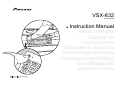 1
1
-
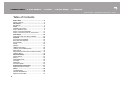 2
2
-
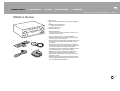 3
3
-
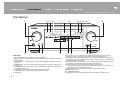 4
4
-
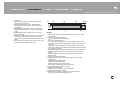 5
5
-
 6
6
-
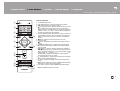 7
7
-
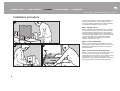 8
8
-
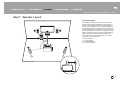 9
9
-
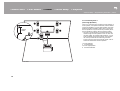 10
10
-
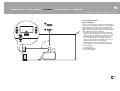 11
11
-
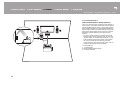 12
12
-
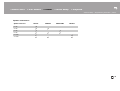 13
13
-
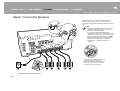 14
14
-
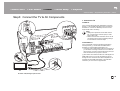 15
15
-
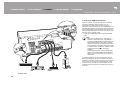 16
16
-
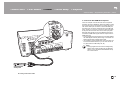 17
17
-
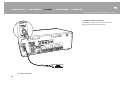 18
18
-
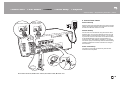 19
19
-
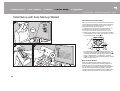 20
20
-
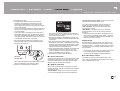 21
21
-
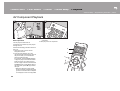 22
22
-
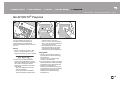 23
23
-
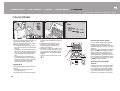 24
24
-
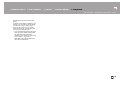 25
25
-
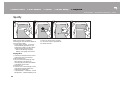 26
26
-
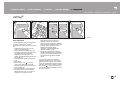 27
27
-
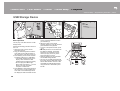 28
28
-
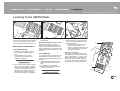 29
29
-
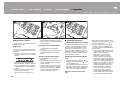 30
30
-
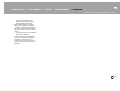 31
31
-
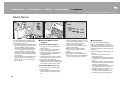 32
32
-
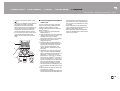 33
33
-
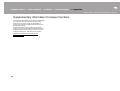 34
34
-
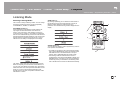 35
35
-
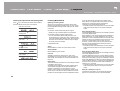 36
36
-
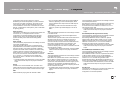 37
37
-
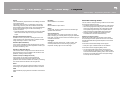 38
38
-
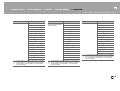 39
39
-
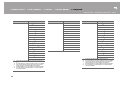 40
40
-
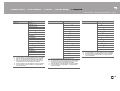 41
41
-
 42
42
-
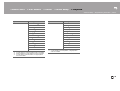 43
43
-
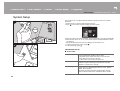 44
44
-
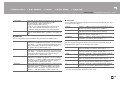 45
45
-
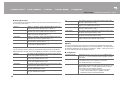 46
46
-
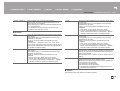 47
47
-
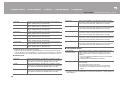 48
48
-
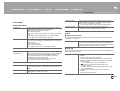 49
49
-
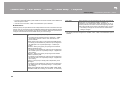 50
50
-
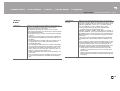 51
51
-
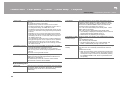 52
52
-
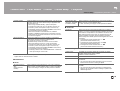 53
53
-
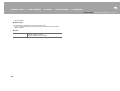 54
54
-
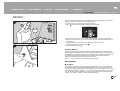 55
55
-
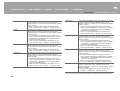 56
56
-
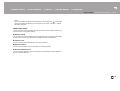 57
57
-
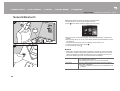 58
58
-
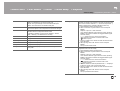 59
59
-
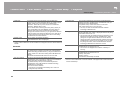 60
60
-
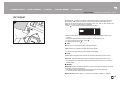 61
61
-
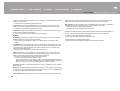 62
62
-
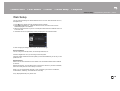 63
63
-
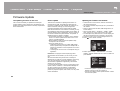 64
64
-
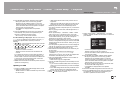 65
65
-
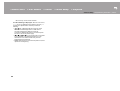 66
66
-
 67
67
-
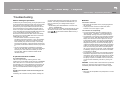 68
68
-
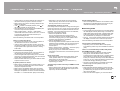 69
69
-
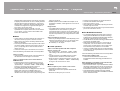 70
70
-
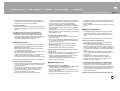 71
71
-
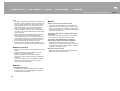 72
72
-
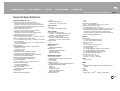 73
73
-
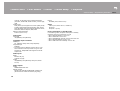 74
74
-
 75
75
-
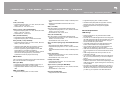 76
76
-
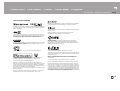 77
77
-
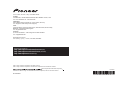 78
78
-
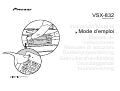 79
79
-
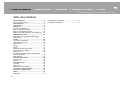 80
80
-
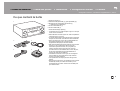 81
81
-
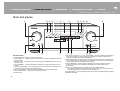 82
82
-
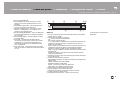 83
83
-
 84
84
-
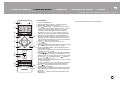 85
85
-
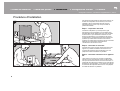 86
86
-
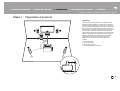 87
87
-
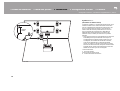 88
88
-
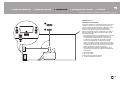 89
89
-
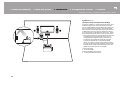 90
90
-
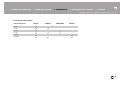 91
91
-
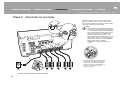 92
92
-
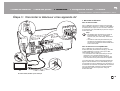 93
93
-
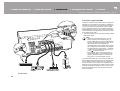 94
94
-
 95
95
-
 96
96
-
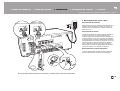 97
97
-
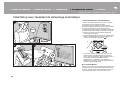 98
98
-
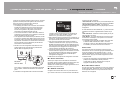 99
99
-
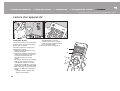 100
100
-
 101
101
-
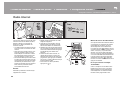 102
102
-
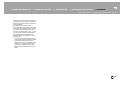 103
103
-
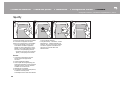 104
104
-
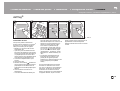 105
105
-
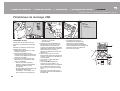 106
106
-
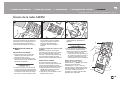 107
107
-
 108
108
-
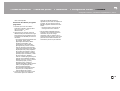 109
109
-
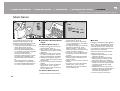 110
110
-
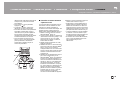 111
111
-
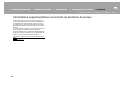 112
112
-
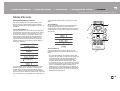 113
113
-
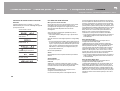 114
114
-
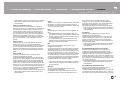 115
115
-
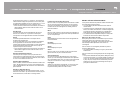 116
116
-
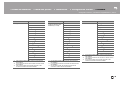 117
117
-
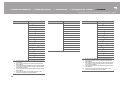 118
118
-
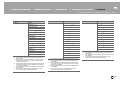 119
119
-
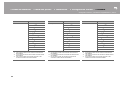 120
120
-
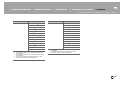 121
121
-
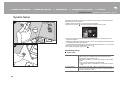 122
122
-
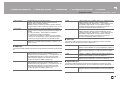 123
123
-
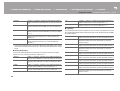 124
124
-
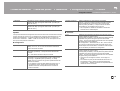 125
125
-
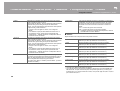 126
126
-
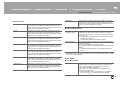 127
127
-
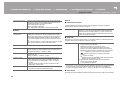 128
128
-
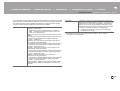 129
129
-
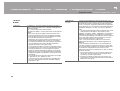 130
130
-
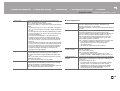 131
131
-
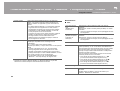 132
132
-
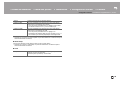 133
133
-
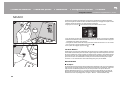 134
134
-
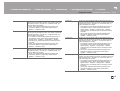 135
135
-
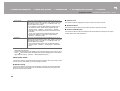 136
136
-
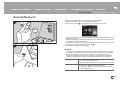 137
137
-
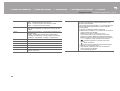 138
138
-
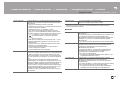 139
139
-
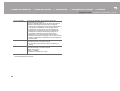 140
140
-
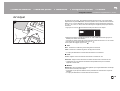 141
141
-
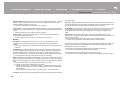 142
142
-
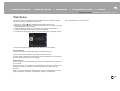 143
143
-
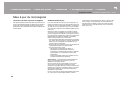 144
144
-
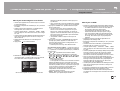 145
145
-
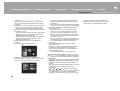 146
146
-
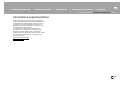 147
147
-
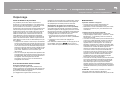 148
148
-
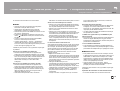 149
149
-
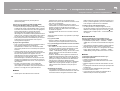 150
150
-
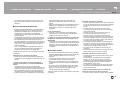 151
151
-
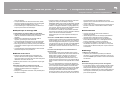 152
152
-
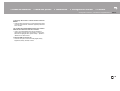 153
153
-
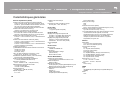 154
154
-
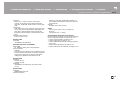 155
155
-
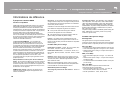 156
156
-
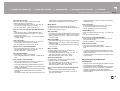 157
157
-
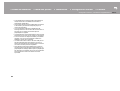 158
158
-
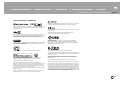 159
159
-
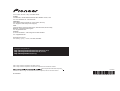 160
160
-
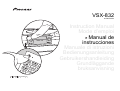 161
161
-
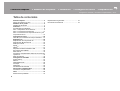 162
162
-
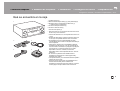 163
163
-
 164
164
-
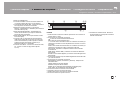 165
165
-
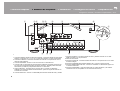 166
166
-
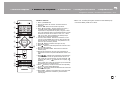 167
167
-
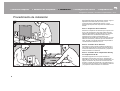 168
168
-
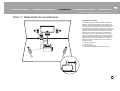 169
169
-
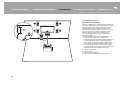 170
170
-
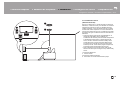 171
171
-
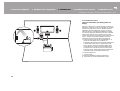 172
172
-
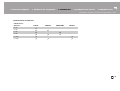 173
173
-
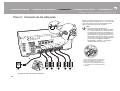 174
174
-
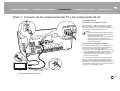 175
175
-
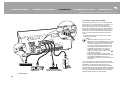 176
176
-
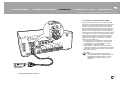 177
177
-
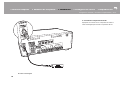 178
178
-
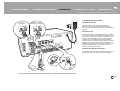 179
179
-
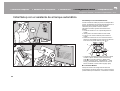 180
180
-
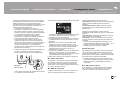 181
181
-
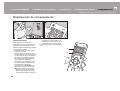 182
182
-
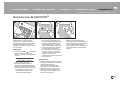 183
183
-
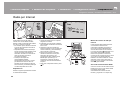 184
184
-
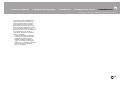 185
185
-
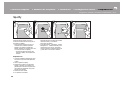 186
186
-
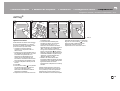 187
187
-
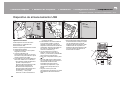 188
188
-
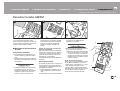 189
189
-
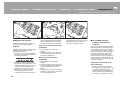 190
190
-
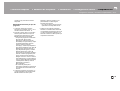 191
191
-
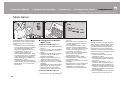 192
192
-
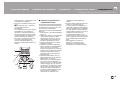 193
193
-
 194
194
-
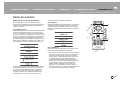 195
195
-
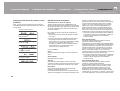 196
196
-
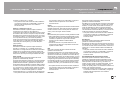 197
197
-
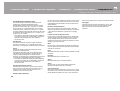 198
198
-
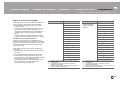 199
199
-
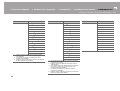 200
200
-
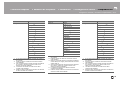 201
201
-
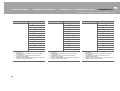 202
202
-
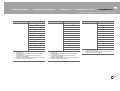 203
203
-
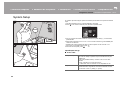 204
204
-
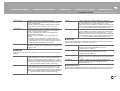 205
205
-
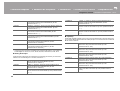 206
206
-
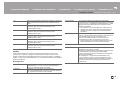 207
207
-
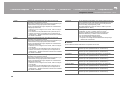 208
208
-
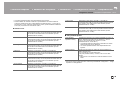 209
209
-
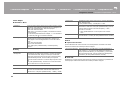 210
210
-
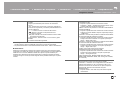 211
211
-
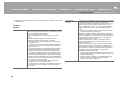 212
212
-
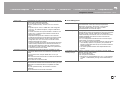 213
213
-
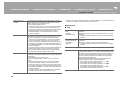 214
214
-
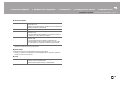 215
215
-
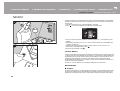 216
216
-
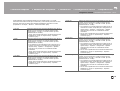 217
217
-
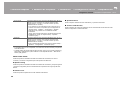 218
218
-
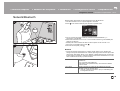 219
219
-
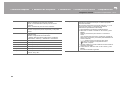 220
220
-
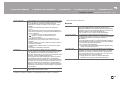 221
221
-
 222
222
-
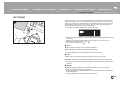 223
223
-
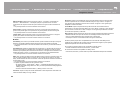 224
224
-
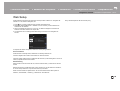 225
225
-
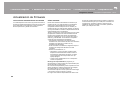 226
226
-
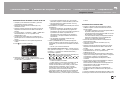 227
227
-
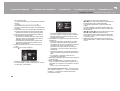 228
228
-
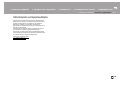 229
229
-
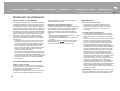 230
230
-
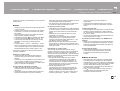 231
231
-
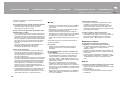 232
232
-
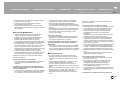 233
233
-
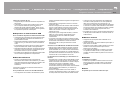 234
234
-
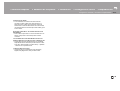 235
235
-
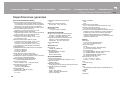 236
236
-
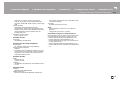 237
237
-
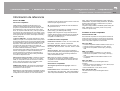 238
238
-
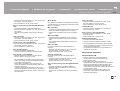 239
239
-
 240
240
-
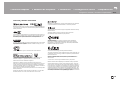 241
241
-
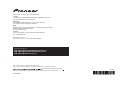 242
242
-
 243
243
-
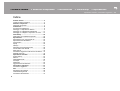 244
244
-
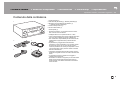 245
245
-
 246
246
-
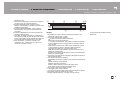 247
247
-
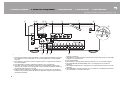 248
248
-
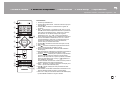 249
249
-
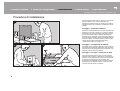 250
250
-
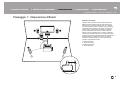 251
251
-
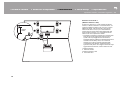 252
252
-
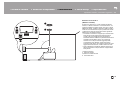 253
253
-
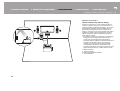 254
254
-
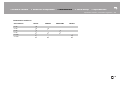 255
255
-
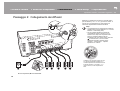 256
256
-
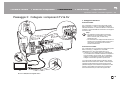 257
257
-
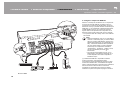 258
258
-
 259
259
-
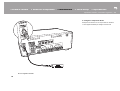 260
260
-
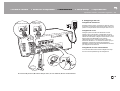 261
261
-
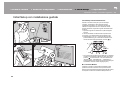 262
262
-
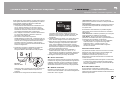 263
263
-
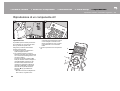 264
264
-
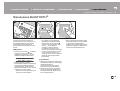 265
265
-
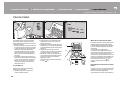 266
266
-
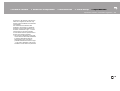 267
267
-
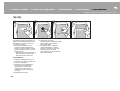 268
268
-
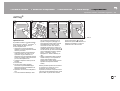 269
269
-
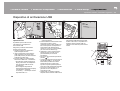 270
270
-
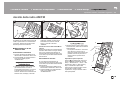 271
271
-
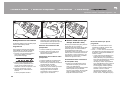 272
272
-
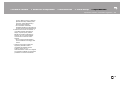 273
273
-
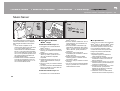 274
274
-
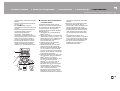 275
275
-
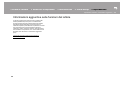 276
276
-
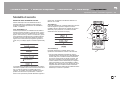 277
277
-
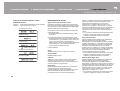 278
278
-
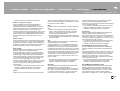 279
279
-
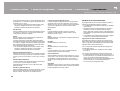 280
280
-
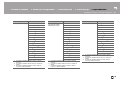 281
281
-
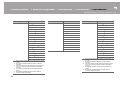 282
282
-
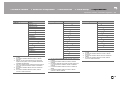 283
283
-
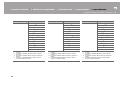 284
284
-
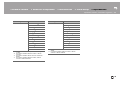 285
285
-
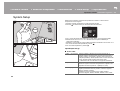 286
286
-
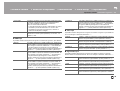 287
287
-
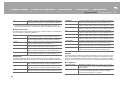 288
288
-
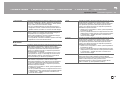 289
289
-
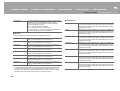 290
290
-
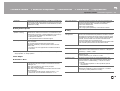 291
291
-
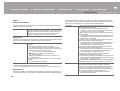 292
292
-
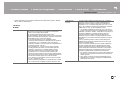 293
293
-
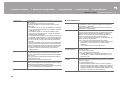 294
294
-
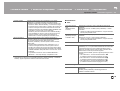 295
295
-
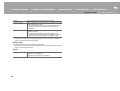 296
296
-
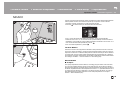 297
297
-
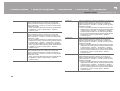 298
298
-
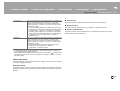 299
299
-
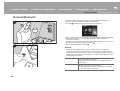 300
300
-
 301
301
-
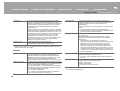 302
302
-
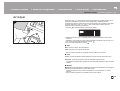 303
303
-
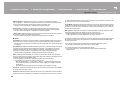 304
304
-
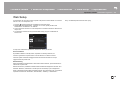 305
305
-
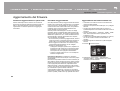 306
306
-
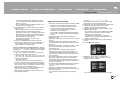 307
307
-
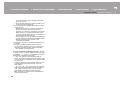 308
308
-
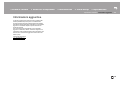 309
309
-
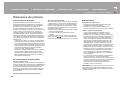 310
310
-
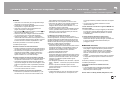 311
311
-
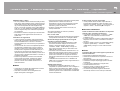 312
312
-
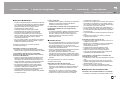 313
313
-
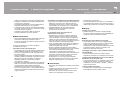 314
314
-
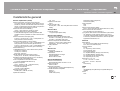 315
315
-
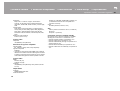 316
316
-
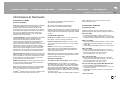 317
317
-
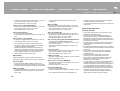 318
318
-
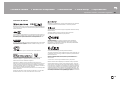 319
319
-
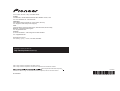 320
320
-
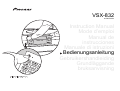 321
321
-
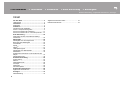 322
322
-
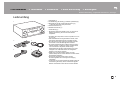 323
323
-
 324
324
-
 325
325
-
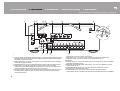 326
326
-
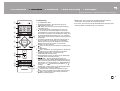 327
327
-
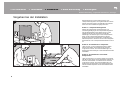 328
328
-
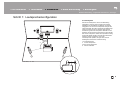 329
329
-
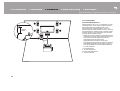 330
330
-
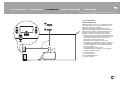 331
331
-
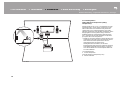 332
332
-
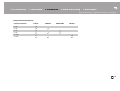 333
333
-
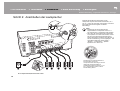 334
334
-
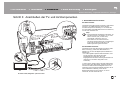 335
335
-
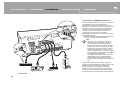 336
336
-
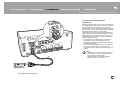 337
337
-
 338
338
-
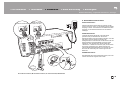 339
339
-
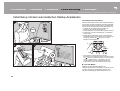 340
340
-
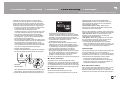 341
341
-
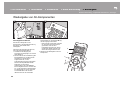 342
342
-
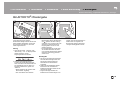 343
343
-
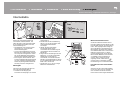 344
344
-
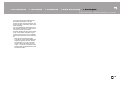 345
345
-
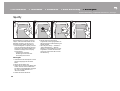 346
346
-
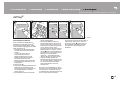 347
347
-
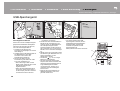 348
348
-
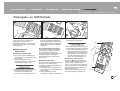 349
349
-
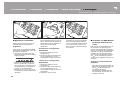 350
350
-
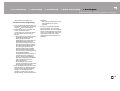 351
351
-
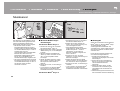 352
352
-
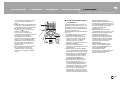 353
353
-
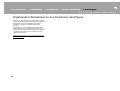 354
354
-
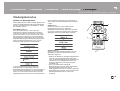 355
355
-
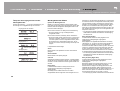 356
356
-
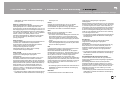 357
357
-
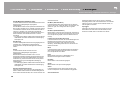 358
358
-
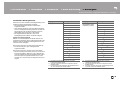 359
359
-
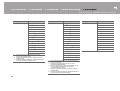 360
360
-
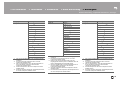 361
361
-
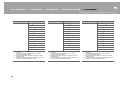 362
362
-
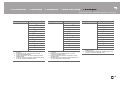 363
363
-
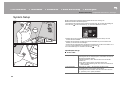 364
364
-
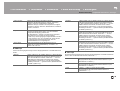 365
365
-
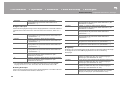 366
366
-
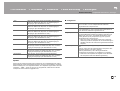 367
367
-
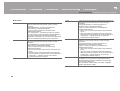 368
368
-
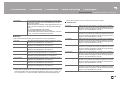 369
369
-
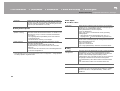 370
370
-
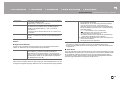 371
371
-
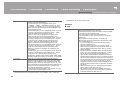 372
372
-
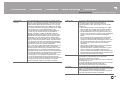 373
373
-
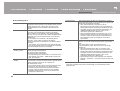 374
374
-
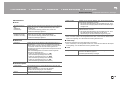 375
375
-
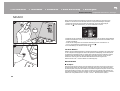 376
376
-
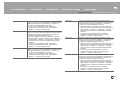 377
377
-
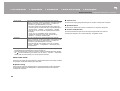 378
378
-
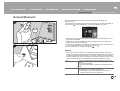 379
379
-
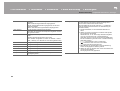 380
380
-
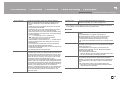 381
381
-
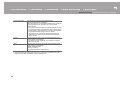 382
382
-
 383
383
-
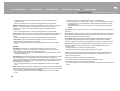 384
384
-
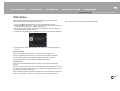 385
385
-
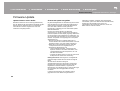 386
386
-
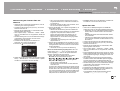 387
387
-
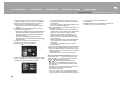 388
388
-
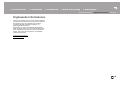 389
389
-
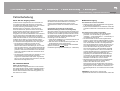 390
390
-
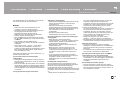 391
391
-
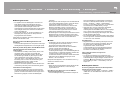 392
392
-
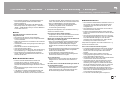 393
393
-
 394
394
-
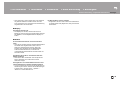 395
395
-
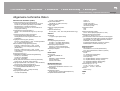 396
396
-
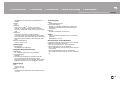 397
397
-
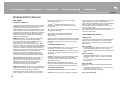 398
398
-
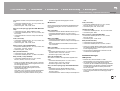 399
399
-
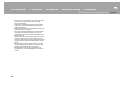 400
400
-
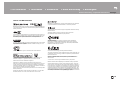 401
401
-
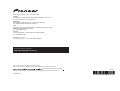 402
402
-
 403
403
-
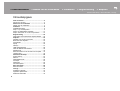 404
404
-
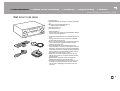 405
405
-
 406
406
-
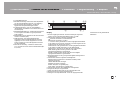 407
407
-
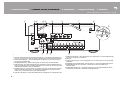 408
408
-
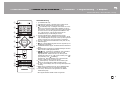 409
409
-
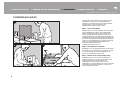 410
410
-
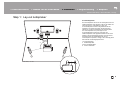 411
411
-
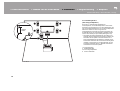 412
412
-
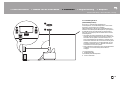 413
413
-
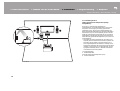 414
414
-
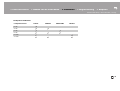 415
415
-
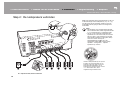 416
416
-
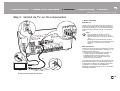 417
417
-
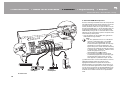 418
418
-
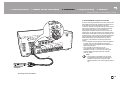 419
419
-
 420
420
-
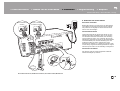 421
421
-
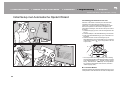 422
422
-
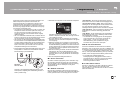 423
423
-
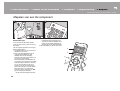 424
424
-
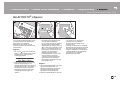 425
425
-
 426
426
-
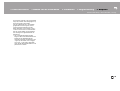 427
427
-
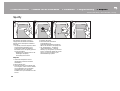 428
428
-
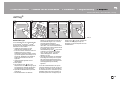 429
429
-
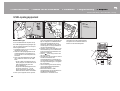 430
430
-
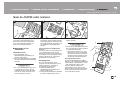 431
431
-
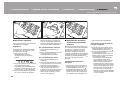 432
432
-
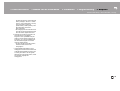 433
433
-
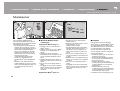 434
434
-
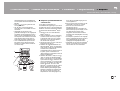 435
435
-
 436
436
-
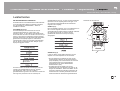 437
437
-
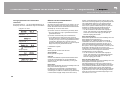 438
438
-
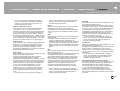 439
439
-
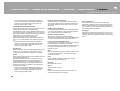 440
440
-
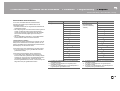 441
441
-
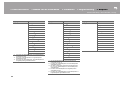 442
442
-
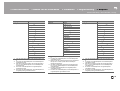 443
443
-
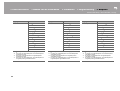 444
444
-
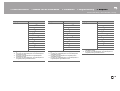 445
445
-
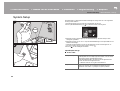 446
446
-
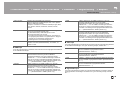 447
447
-
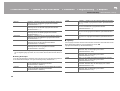 448
448
-
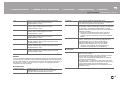 449
449
-
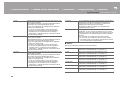 450
450
-
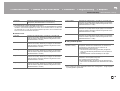 451
451
-
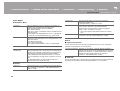 452
452
-
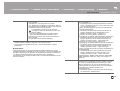 453
453
-
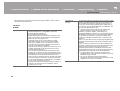 454
454
-
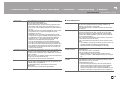 455
455
-
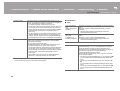 456
456
-
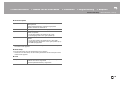 457
457
-
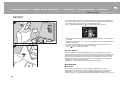 458
458
-
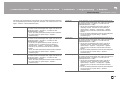 459
459
-
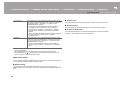 460
460
-
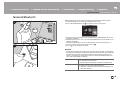 461
461
-
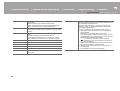 462
462
-
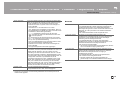 463
463
-
 464
464
-
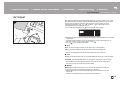 465
465
-
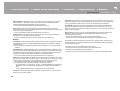 466
466
-
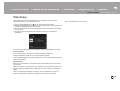 467
467
-
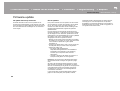 468
468
-
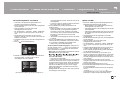 469
469
-
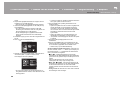 470
470
-
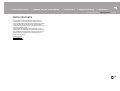 471
471
-
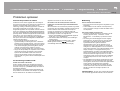 472
472
-
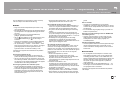 473
473
-
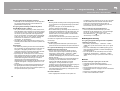 474
474
-
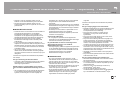 475
475
-
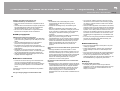 476
476
-
 477
477
-
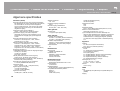 478
478
-
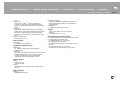 479
479
-
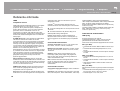 480
480
-
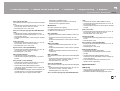 481
481
-
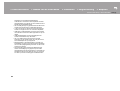 482
482
-
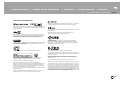 483
483
-
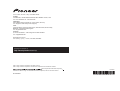 484
484
-
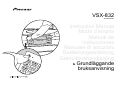 485
485
-
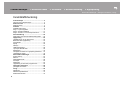 486
486
-
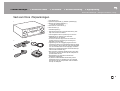 487
487
-
 488
488
-
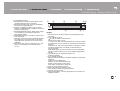 489
489
-
 490
490
-
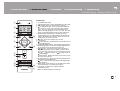 491
491
-
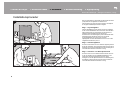 492
492
-
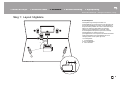 493
493
-
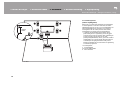 494
494
-
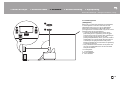 495
495
-
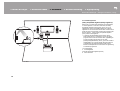 496
496
-
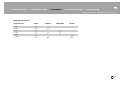 497
497
-
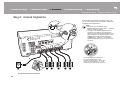 498
498
-
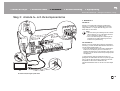 499
499
-
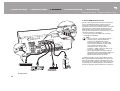 500
500
-
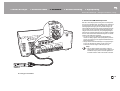 501
501
-
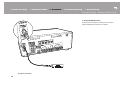 502
502
-
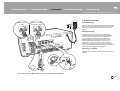 503
503
-
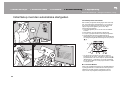 504
504
-
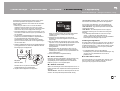 505
505
-
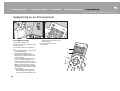 506
506
-
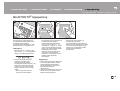 507
507
-
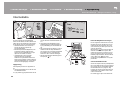 508
508
-
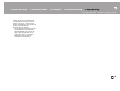 509
509
-
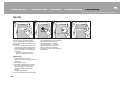 510
510
-
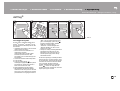 511
511
-
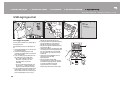 512
512
-
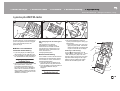 513
513
-
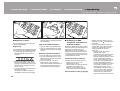 514
514
-
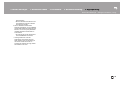 515
515
-
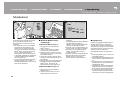 516
516
-
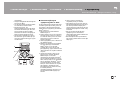 517
517
-
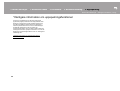 518
518
-
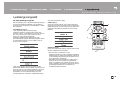 519
519
-
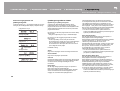 520
520
-
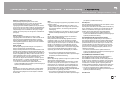 521
521
-
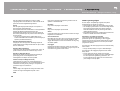 522
522
-
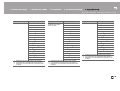 523
523
-
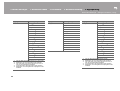 524
524
-
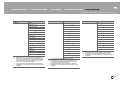 525
525
-
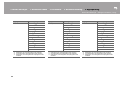 526
526
-
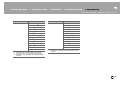 527
527
-
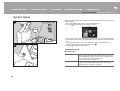 528
528
-
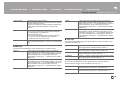 529
529
-
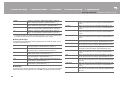 530
530
-
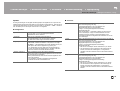 531
531
-
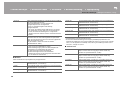 532
532
-
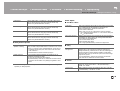 533
533
-
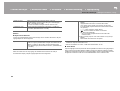 534
534
-
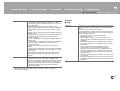 535
535
-
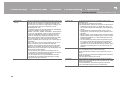 536
536
-
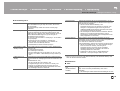 537
537
-
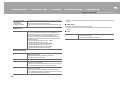 538
538
-
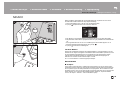 539
539
-
 540
540
-
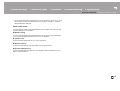 541
541
-
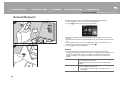 542
542
-
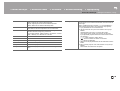 543
543
-
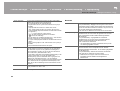 544
544
-
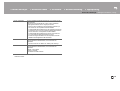 545
545
-
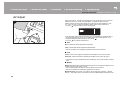 546
546
-
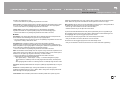 547
547
-
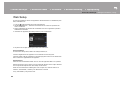 548
548
-
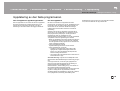 549
549
-
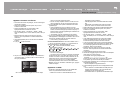 550
550
-
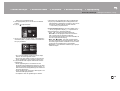 551
551
-
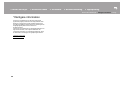 552
552
-
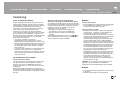 553
553
-
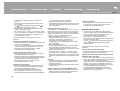 554
554
-
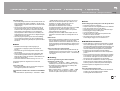 555
555
-
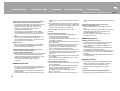 556
556
-
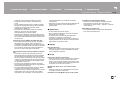 557
557
-
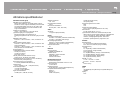 558
558
-
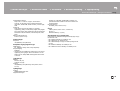 559
559
-
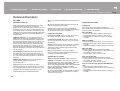 560
560
-
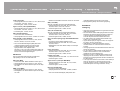 561
561
-
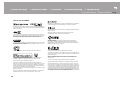 562
562
-
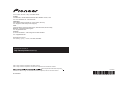 563
563
in andere talen
- English: Pioneer VSX-832 User manual
- italiano: Pioneer VSX-832 Manuale utente
- français: Pioneer VSX-832 Manuel utilisateur
- español: Pioneer VSX-832 Manual de usuario
- Deutsch: Pioneer VSX-832 Benutzerhandbuch
- svenska: Pioneer VSX-832 Användarmanual
Gerelateerde papieren
-
Pioneer VSX-S520D Handleiding
-
Pioneer VSX 932VSX-932 de handleiding
-
Pioneer SX-S30DAB Handleiding
-
Pioneer FS-W50 Handleiding
-
Pioneer VSX-933 Handleiding
-
Pioneer SC-LX79 Handleiding
-
Pioneer VSX-LX503 Handleiding
-
Pioneer FS-W40 Handleiding
-
Pioneer MRX3K Handleiding
-
Pioneer VSX-LX304 Elite AV Receiver Handleiding